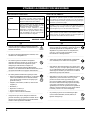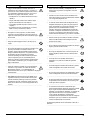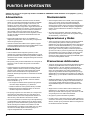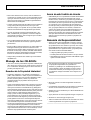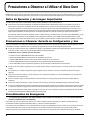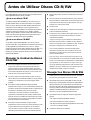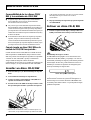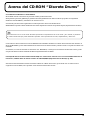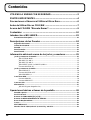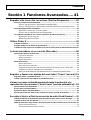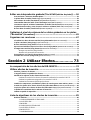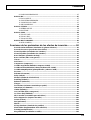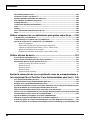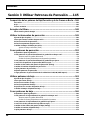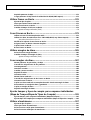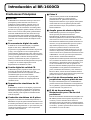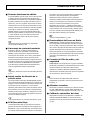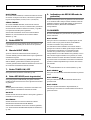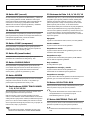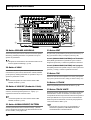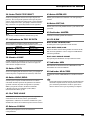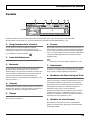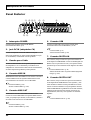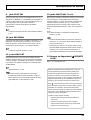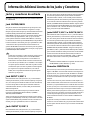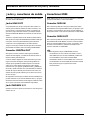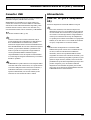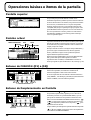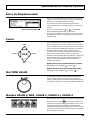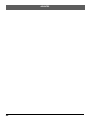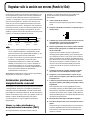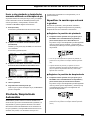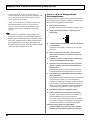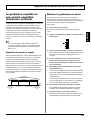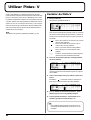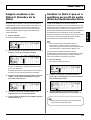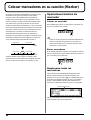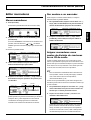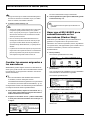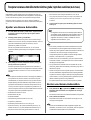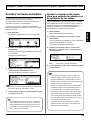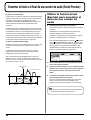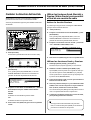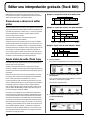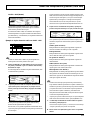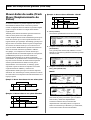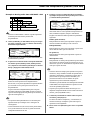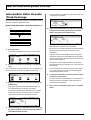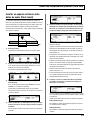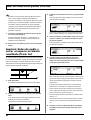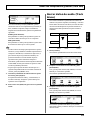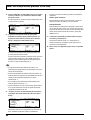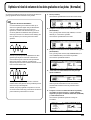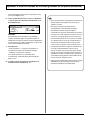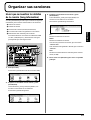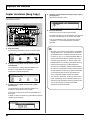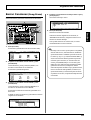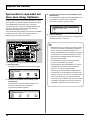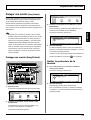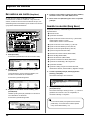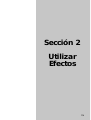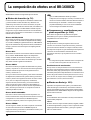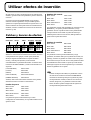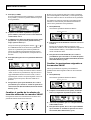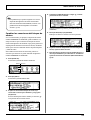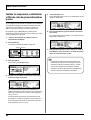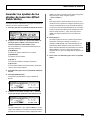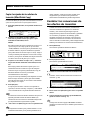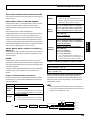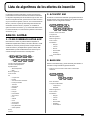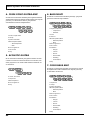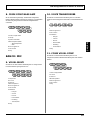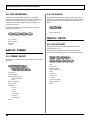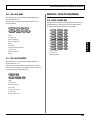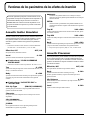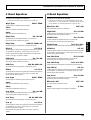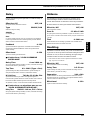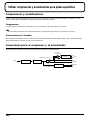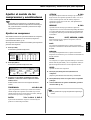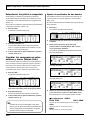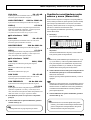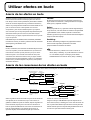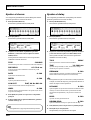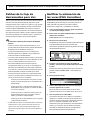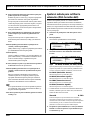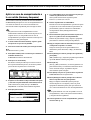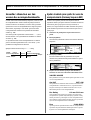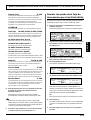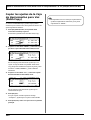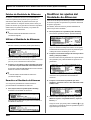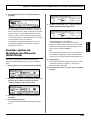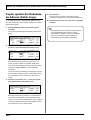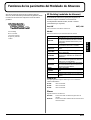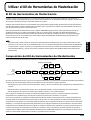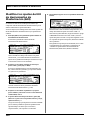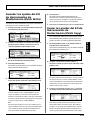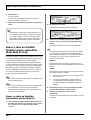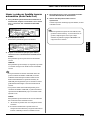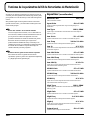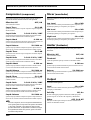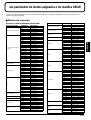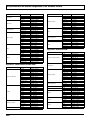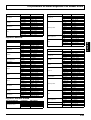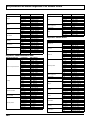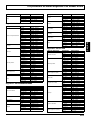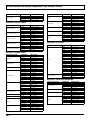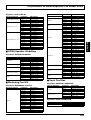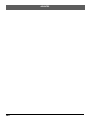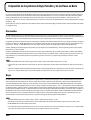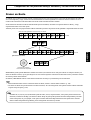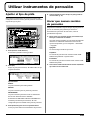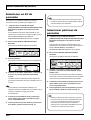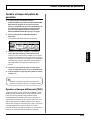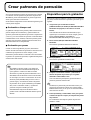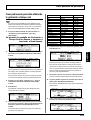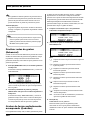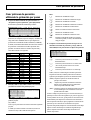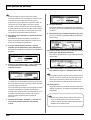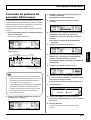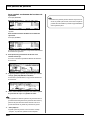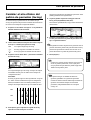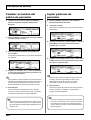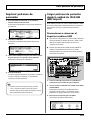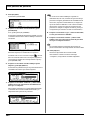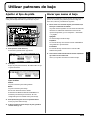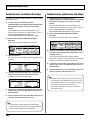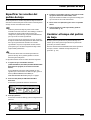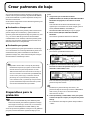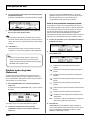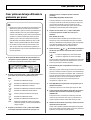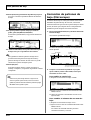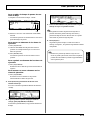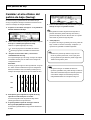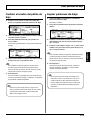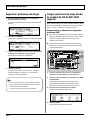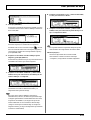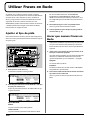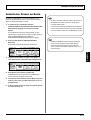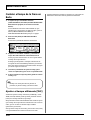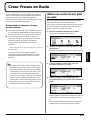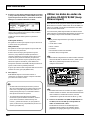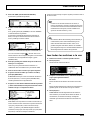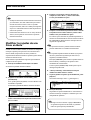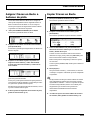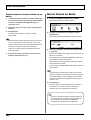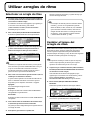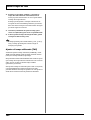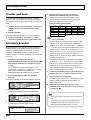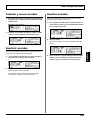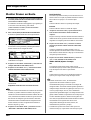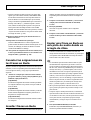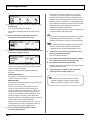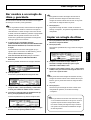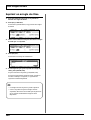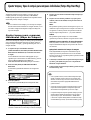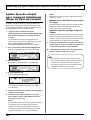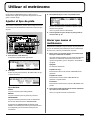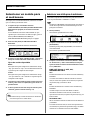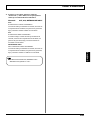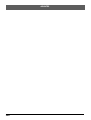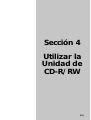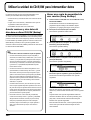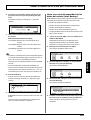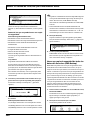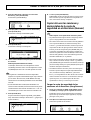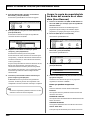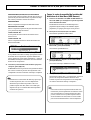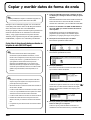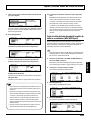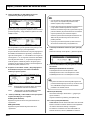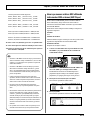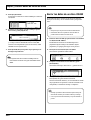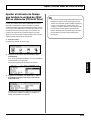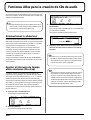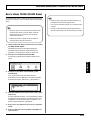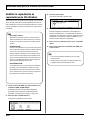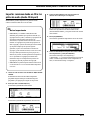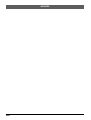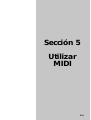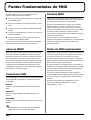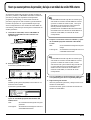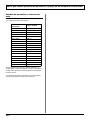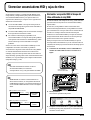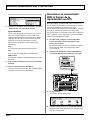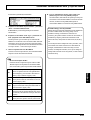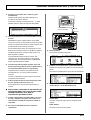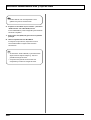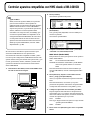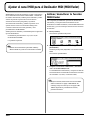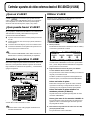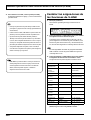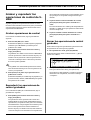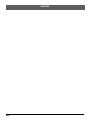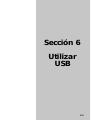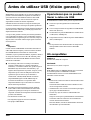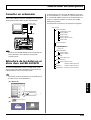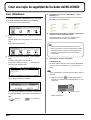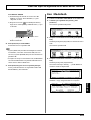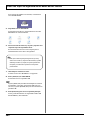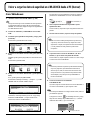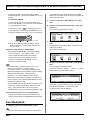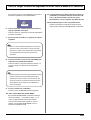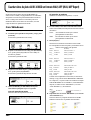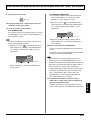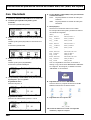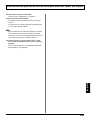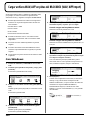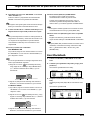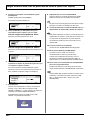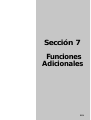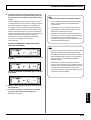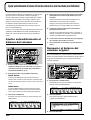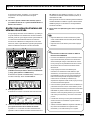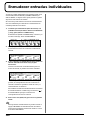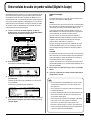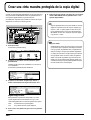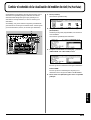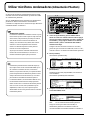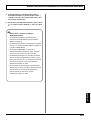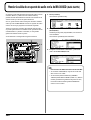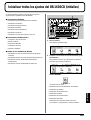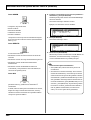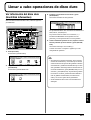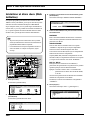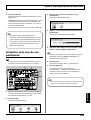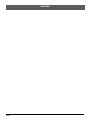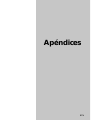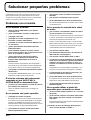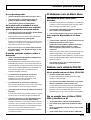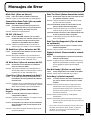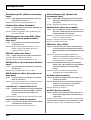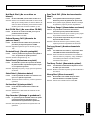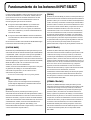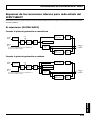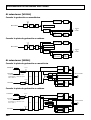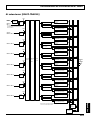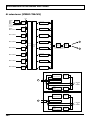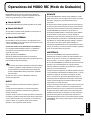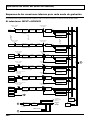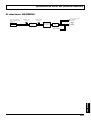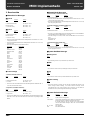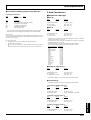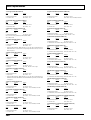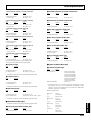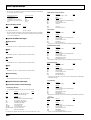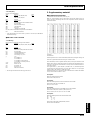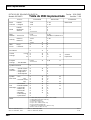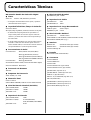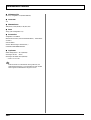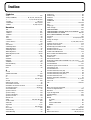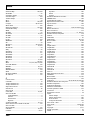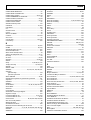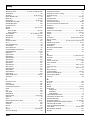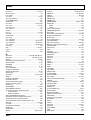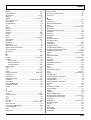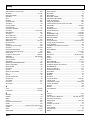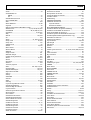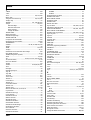Boss BR-1600 CD v2 Manual de usuario
- Categoría
- Instrumentos musicales
- Tipo
- Manual de usuario
Este manual también es adecuado para

Sección 2
Utilizar
Efectos
Sección 3
Utilizar Patrones de
Percusión
Sección 4
Utilizar la Unidad
CD-R/RW
Sección 5
Utilizar
MIDI
Sección 6
Utilizar
USB
Sección 7
Funciones
Adicionales
ApéndicesSección 1
Funciones
Avanzadas
Manual del Usuario
Gracias y enhorabuena por haber elegido el BOSS BR-1600CD Estudio de Grabación Digital.
Antes de usar esta unidad lea los apartados titulados “UTILIZAR LA UNIDAD CON SEGURIDAD” y
“PUNTOS IMPORTANTES” (p. 2-3 y 4-5 en el Manual del Usuario). Estos apartados contienen informa-
ción importante acerca del uso correcto de la unidad.
Además, con el fin de familiarizarse con todas las prestaciones proporcionadas por la unidad, debe leer
todo el manual Funcionamiento Básico y el Manual del Usuario y tenerlos a mano para futuras consultas.
■ Cómo utilizar este manual
El manual del usuario del BR-1600CD consiste en dos volúmenes “Funcionamiento Básico” y “Manual
del Usuario.”
“Funcionamiento Básico” explica la secuencia del encendido de esta unidad, cómo grabar, reproducir,
mezclar y crear un CD de Audio propio. Para utilizar el BR-1600CD, lea este libro primero.
“Manual del Usuario” cubre las funciones no explicadas en “Funcionamiento Básico”. Léalo para
descubrir los ajustes y funciones avanzadas del BR-1600CD.
■ Convenios de estilo utilizados en este manual
• El texto o los números que figuran entre corchetes[ ] indican botones.
[PLAY] el botón PLAY
[CURSOR] el botón CURSOR
• Las referencia del tipo (p. **) indican las páginas del manual en las que puede realizar las consultas pertinentes.
Copyright © 2003 BOSS CORPORATION
Todos los derechos quedan reservados. No puede reproducirse ninguna parte de este manual sin el permiso por escrito del BOSS
CORPORATION.

USING THE UNIT SAFELY
001
• Antes de utilizar la unidad, asegúrese de leer las
instrucciones que se muestran a continuación y el
Manual del Usuario.
..........................................................................................................
002c
• No abra (ni efectúe modificaciones internas) en la
unidad ni en el adaptador CA
..........................................................................................................
003
• No intente reparar la unidad ni reemplazar
elementos internos (excepto en el caso de que el
manual le de instrucciones específicas que le
indiquen que debe hacerlo). Diríjase a su
proveedor, al Centro de Servicios Roland más
cercano o a un distribuidor de Roland autorizado, de los
que aparecen listados en la página “Información”.
..........................................................................................................
004
• No utilice jamás la unidad en lugares que estén:
• Sujetos a temperaturas extremas (p. ej. expuesta
a la luz del sol directa en un vehículo cerrado,
cerca de una estufa, encima de un equipo que
genere de calor); o
• Mojados (como baños, lavaderos, sobre suelos
mojados); o
• Húmedos; o
• Expuestos a la lluvia; o
• Sucios o llenos de polvo; o
• Sujetos a altos niveles de vibración
..........................................................................................................
007
• Asegúrese de que coloca siempre la unidad en
posición nivelada y que permanece estable. No la
coloque nunca sobre soportes que puedan tamba-
learse ni sobre superficies inclinadas.
..........................................................................................................
008c
•
Utilice sólo el adaptador CA especificado y asegúrese
de que el voltaje de la instalación corresponde al voltaje
de entrada especificado en el adaptador CA. Otros
adaptadores CA pueden utilizar un voltaje diferente,
por lo que, si los usa, puede causar daños, un mal
funcionamiento o descarga eléctrica.
..........................................................................................................
008e
• Utilice sólo el cable de alimentación suministrado
con. Asimismo, no lo utilice con otro aparato.
..........................................................................................................
009
•
Evite dañar el cable de alimentación. No lo doble excesi-
vamente, ni lo pise, ni coloque objetos pesados sobre él,
etc. Un cable dañado puede crear fácilmente un peligro
de descarga o de incendio. ¡No utilice nunca un cable de
alimentación que haya sido dañado
!
..........................................................................................................
010
•
Esta unidad, ya sea por sí sola o en combinación con un
amplificador y unos auriculares o altavoces, puede
producir niveles de sonido que pueden llegar a
provocar una pérdida auditiva permanente. No haga
funcionar la unidad durante largos períodos de tiempo
a un nivel de volumen alto o a niveles que no sean
agradables para su oído. Si experimenta una pérdida de
audición o escucha zumbidos en el oído, deje de utilizar
la unidad y consulte a un otorrinolaringólogo
..........................................................................................................
011
•
No permita que penetre en la unidad ningún objeto
(como material inflamable, monedas, alfileres) ni
líquidos de ningún tipo.
..........................................................................................................
Se utilizará cuando se den instrucciones para
alertar al usuario sobre el riesgo de sufrir
daños físicos o daños materiales por una
utilización inadecuada de la unidad.
* Cuando se hace referencia a daños
materiales se entiende cualquier daño o
efecto adverso que pueda sufrir la casa y
todo el mobiliario, así como el que puedan
sufrir los animales de compañía.
Se utilizará cuando se den instrucciones
para alertar al usuario sobre el riesgo de
muerte o de daños físicos graves por una
utilización inadecuada de la unidad
.
Este símbolo alerta al usuario sobre las funciones que debe realizar. La
función específica que debe realizar se indica mediante el dibujo que
contiene el círculo. Por ejemplo, el símbolo a la izquierda significa que
la clavija debe desconectarse de la toma de corriente
.
Este símbolo alerta al usuario sobre instrucciones importantes o
advertencias. El significado específico del símbolo queda determinado
por el dibujo que contenga dicho triángulo. En es caso del triángulo
mostrado a la izquierda, se utiliza para precauciones de tipo general, para
advertencias, o para
alertas de
peligro.
Este símbolo alerta al usuario sobre lo que no debe realizar (está
prohibido). Lo que no se puede realizar está debidamente indicado
según el dibujo que contenga el círculo. Por ejemplo, el símbolo a la
izquierda significa que no se debe desmontar la unidad nunca.
UTILIZAR LA UNIDAD CON SEGURIDAD
INSTRUCCIONES PARA LA PREVENCIÓN DE INCENDIOS, DESCARGA ELÉCTRICA Y DAÑOS FÍSICOS
ACERCA DE AVISO Y PRECAUCIÓN
ACERCA DE LOS SÍMBOLOS
AVISO
PRECAUCIÓN
OBSERVE SIEMPRE LO SIGUIENTE
AVISO
AVISO
2

Este producto cumple con los requisitos de las Directivas Europeas 89/336/CEE.
Para los países de la UE
Para Canadá
Este aparato digital de la Clase B cumple todos los requisitos establecidos en el Reglamento Canadiense de Equipos
que Provocan Interferencias
Cet appareil numérique de la classe B respecte toutes les exigences du Règlement sur le matériel brouilleur du Canada.
AVISO
AVIS
Para Estados Unidos
Declaración sobre la interferencia de radiofrecuencias de la
Comisión Federal de Comunicaciones
Este equipo ha sido comprobado y cumple con los límites establecidos para los aparatos digitales de la Clase B, según lo
establecido en la Parte 15 de las normas de la Comisión Federal de Comunicaciones. Estos límites se han establecido para
ofrecer una protección razonable contra las interferencias dañinas en una instalación doméstica. Este equipo genera, utiliza
e irradia energía de radiofrecuencia por lo que, si no se instala y se utiliza según las instrucciones, puede interferir
negativamente en las radiocomunicaciones. Sin embargo, no puede garantizarse que no se produzcan interferencias en una
instalación particular. Si este equipo provoca interferencias en la recepción de señales de radio o de televisión, hecho que
puede comprobarse encendiendo y apagando el equipo, el usuario puede intentar corregir las interferencias siguiendo una o
más de las siguientes indicaciones:
– Reoriente o recoloque la antena receptora.
– Aumente la separación entre el equipo y el receptor.
– Conecte el equipo a una toma de corriente o a un circuito diferente al que está conectado el receptor.
– Consulte con el proveedor o con un técnico de radio/TV con experiencia.
Este aparato cumple con lo establecido en la Parte 15 de las normas de la Comisión Federal de Comunicaciones. La
utilización de este aparato está sujeta a las dos condiciones siguientes:
(1) Este aparato no puede causar interferencias dañinas, y
(2) Este aparato acepta cualquier interferencia que reciba, incluyendo las que pueden provocar que no funcione como se deseaba.
Los cambios o modificaciones sin autorización en este sistema pueden anular el permiso que tienen los usuarios para
manejar este equipo.
Este equipo requiere cables de interface blindados para cumplir con el Límite Clase B de la FCC.
.
.
.
.

03343912 ‘03-11-1N

3
012b
•
Apague inmediatamente la unidad, desconecte el
adaptador AC de la toma de corriente y consulte a su
proveedor, al Centro de Servicios Roland más cercano o
a un distribuidor de Roland autorizado, de los que le
indicamos en la página “Información” cuando:
• El adaptador AC o el cable de alimentación se haya
dañado; o
• Hayan caído objetos dentro de la unidad o algún
líquido se ha introducido en la unidad; o
• La unidad ha quedado expuesta a la lluvia (o está
mojada); o
• La unidad no funciona, aparentemente, con norma-
lidad o funciona de forma muy distinta.
..........................................................................................................
013
•
En hogares con niños pequeños, un adulto deberá
supervisar a los niños hasta que éstos sean capaces de
seguir las normas básicas para el funcionamiento seguro
de la unidad
.
..........................................................................................................
014
•
Proteja la unidad de golpes fuertes. (¡No deje que se
caiga!).
..........................................................................................................
015
• No conecte la unidad a una toma de corriente en la
que haya conectado un número excesivo de
aparatos. Tenga especial cuidado cuando utilice
alargos (cables de extensión) - la potencia total de
los aparatos que ha conectado a la toma de
corriente del alargo no debe exceder la potencia
(vatios/amperios) que se recomienda para el
alargo en cuestión. Cargas excesivas pueden hacer
que el cable se recaliente y que, en algunos casos,
llegue a derretirse.
..........................................................................................................
016
• Antes de utilizar la unidad en un país extranjero,
consulte a su proveedor, al Centro de Servicio
Roland más cercano, o a un distribuidor de
Roland autorizado, de los que se detallan en la página
“Información”
..........................................................................................................
023
• NO DEBE reproducir los discos CD-ROM en un
reproductor de CDs convencionales. El nivel de
sonido resultante podría provocar una pérdida
permanente de oído. Asimismo, podría provocar
daños en los altavoces u otros componentes de su
sistema.
..........................................................................................................
101b
• Debe colocar la unidad y el adaptador CA de
manera que su posición no impida su correcta
ventilación
..........................................................................................................
102c
• Cuando conecte o desconecte la unidad de una
toma de corriente, coja sólo el extremo del enchufe
o el cuerpo del adaptador CA.
..........................................................................................................
103b
• A menudo, debe desconectar el adaptador CA y
limpiarlo utilizando un paño seco para quitar el
polvo acumulado en sus clavijas. Además, si no
piensa utilizar la unidad durante un largo
periodo, desconecte el adaptador de la toma de
corriente. Cualquier acumulación de polvo entre
la clavija y el enchufe puede dar lugar a un aisla-
miento eléctrico deficiente y provocar un incendio.
..........................................................................................................
104
• Intente evitar que los cables se enreden. Además,
todos los cables deben estar siempre fuera del
alcance de los niños.
..........................................................................................................
106
• No se suba nunca encima de la unidad, ni coloque
objetos pesados encima de ella.
..........................................................................................................
107c
• No toque el adaptador CA ni sus clavijas con las
manos mojadas cuando conecte o desconecte la
unidad
..........................................................................................................
108b
• Antes de mover la unidad, desconecte el
adaptador CA y todos los cables de aparatos
externos.
..........................................................................................................
109b
• Antes de limpiar la unidad, desconéctela y desen-
chufe el adaptador de la toma de corriente.
..........................................................................................................
110b
• Si se avecina una tormento con relámpagos, desco-
necte el Adaptador AC de la toma de corriente.
..........................................................................................................
118
• Si quita el terminal de la toma de tierra, asegúrese
de guardarlo fuera del alcance de los niños, para
evitar que ellos lo tragasen.
..........................................................................................................
120
• Al conectar un micrófono condensador que
requiere alimentación phantom, apague la unidad.
Si por equivocación suministra alimentación
phantom a un micrófono dinámico, un aparato de
reproducción de audio u otro aparato similar,
corre el riesgo de dañarlos. Cerciórese de
comprobar las características técnicas de cualquier
micrófono que vaya a utilizar en el manual del
usuario suministrado con el mismo.
(Alimentación phantom de este instrumento: +48 V DC, 7
mA Max)
..........................................................................................................
AVISO
PRECAUCIÓN

4
PUNTOS IMPORTANTES
291a
Además de lo que se ha recogido bajo el título “UTILIZAR LA UNIDAD DE FORMA SEGURA” en las páginas 2 y 3, lea y
observe lo que sigue:
Alimentación
301
• No utilice esta unidad en el mismo circuito de alimen-
tación en el que tenga conectado otro aparato controlado
por un inversor (como por ejemplo, una nevera, una
lavadora, un horno microondas o una unidad de aire
acondicionado) o que tenga motor. Según la manera en la
que se utilice el aparato en cuestión, el ruido de la fuente
de alimentación puede provocar el mal funcionamiento
de la unidad o hacer que genere ruido. Si no resulta
práctico utilizar una toma de corriente separada, conecte
un filtro de ruido de fuente de alimentación entre esta
unidad y la toma.
302
• Después de largas horas de uso, el Adaptador CA
empezará a genera calor. Esto es normal y no representa
motivo de preocupación.
307
• Antes de conectar esta unidad a otros aparatos, apague
todas las unidades, para así prevenir posibles daños o mal
funcionamiento de altavoces o otros aparatos.
Colocación
351
• Usar la unidad cerca de etapas de potencia (u otros
aparatos que contengan grandes transformadores) puede
producir zumbidos. Para solventar el problema, cambie la
orientación de la unidad o colóquela más lejos de la fuente
de interferencia
.
352a
•
Este aparato puede producir interferencias en la recepción de
televisión y radio. No utilice este aparato cerca de dichos
receptores.
352b
• Si utiliza aparatos de comunicación sin hilos como, por
ejemplo, teléfonos móviles cerca de la unidad, pueden
producir ruido. Dicho ruido podrá producirse cuando
reciba o inicie una llamada. Si Vd. experimenta tal
problema, debe alejar el aparato en cuestión de la unidad
o apagarlo.
353
• Observe lo siguiente cuando utilice la unidad de disco.
Para más detalles, vea el apartado “Antes de Utilizar
Disco CD-R/RW” (p. 7).
• No coloque la unidad cerca de aparatos que generen
un fuerte campo magnético (p. ej. altavoces).
• Instale la unidad en una superficie sólida y nivelada.
• Mientras funciona la unidad de disco, no mueva la
unidad ni exponerla a vibraciones.
354a
•
No exponga el aparato a luz solar directa, ni lo coloque cerca
de aparatos que desprendan calor, ni lo deje dentro de un
vehículo cerrado, ni lo someta a temperaturas extremas. El
calor excesivo puede deformar o descolorar la unidad
355b
• Al mover la unidad a un entorno en que la temperatura y/
o la humedad sea muy distinta a la de su entorno actual,
puede que se forme condensación (gotas de agua) dentro
de ella. Puede provocar daños en la unidad o su mal
funcionamiento si la utiliza en este estado. Por eso, antes
de utilizar la unidad, déjela unas horas para que se
evapore completamente la condensación.
Mantenimiento
401a
• Para la limpieza diaria de la unidad, utilice una gamuza
suave y seca o bien una que haya sido ligeramente
humedecida con agua. Para extraer la suciedad que
todavía pueda quedar, utilice una gamuza impregnada en
un detergente suave, no abrasivo. Después, asegúrese de
limpiar concienzudamente la unidad con una gamuza
seca y suave.
402
• No utilice nunca gasolina, diluyentes, alcohol o disol-
ventes de cualquier tipo, para evitar así el posible riesgo
de deformación y decoloración.
Reparaciones y Datos
452
•
Tenga en cuenta que todos los datos que contenga la memoria
de la unidad pueden perderse cuando repare la unidad.
Debería tener una copia de seguridad de todos los datos impor-
tantes en un medio de almacenamiento (p. ej. un CD-R/RW o
ordenador externo mediante USB), o una copia escrita en
soporte papel (cuando sea posible). Durante las reparaciones
que se llevan a cabo, se procura no perder datos. Sin embargo,
en determinados casos (como por ejemplo, cuando el circuito
que conecta con la memoria está averiado), no es posible
restaurar los datos y Roland no asume responsabilidad alguna
en cuanto a dichas pérdidas de datos.
Precauciones Adicionales
551
• Tenga en cuenta que los contenidos de la memoria pueden
perderse irreparablemente como resultado de un mal
funcionamiento, o de una operación incorrecta de la
unidad. Para no correr el riesgo de perder datos impor-
tantes, le recomendamos que realice periódicamente
copias de seguridad de los datos importantes que tenga
almacenados en la memoria de la unidad en un medio de
almacenaje (
p. ej. un CD-R/RW o ordenador externo mediante
USB)
.
552
• Desafortunadamente, no hay posibilidad de recuperar el
contenido de los datos que hayan sido almacenados una
vez se hayan perdido. Roland Corporation no asume
responsabilidad alguna en cuanto a la pérdida de estos
datos
553
• Haga un buen uso de los botones de la unidad, de los
deslizadores y de cualquier otro control; de la misma
manera que cuando utilice sus jacks y conectores. Un mal
uso puede provocar un mal funcionamiento.
• No golpee ni pulse fuertemente la pantalla.
• Cuando conecte y desconecte todos los cables, hágalo con
el conector en la mano y nunca estirando del cable. De esta
manera, evitará que se produzcan daños en cualquiera de
los elementos internos del cable

5
PUNTOS IMPORTANTES
558a
• Para evitar molestar a sus vecinos, trate de mantener el
volumen de su unidad en unos niveles razonables. Puede
optar por utilizar auriculares y así no tendrá que preocu-
parse por los que tenga a su alrededor (especialmente a
altas horas de la madrugada).
• Cuando necesite transportar la unidad, meta la unidad en
la caja (incluyendo las protecciones) en la que venía
cuando la compró, si es posible. Si no es posible, deberá
utilizar otros materiales de empaquetado equivalentes.
561
• Use sólo el pedal de expresión especificado (EV-5, FV-
300L; suministrado por separado). Si conecta cualquier
otro pedal de expresión, corre el riesgo de que la unidad
funcione mal y/o dañarla.
562
• Use un cable Roland para efectuar la conexión. Si utiliza
un cable de conexión de otra marca, siga las siguientes
precauciones.
• Algunos cables contienen resistores. No utilice cables que
contengan resistores para efectuar conexiones a esta
unidad. El uso de dichos cables pueden hacer que el nivel
de sonido sea muy bajo o incluso, inaudible. Para obtener
información sobre las características técnicas de los cables,
contacte con el fabricante del cable en cuestión.
982
• Ningún dato procedente de la música que suena saldrá
del MIDI OUT.
Manejo de los CD-ROMs
˙•
Evite tocar o rascar la parte brillante (superficie codificada) del
disco. Si hace esto puede provocar un fallo del disco a la hora de
leer o escribir datos. Mantenga limpios sus discos utilizando un
producto para limpiar los CD
Derechos de la Propiedad Intelectual
851
• La grabación, distribución, venta, préstamo, representación en
público, radio/teledifusión o similar, de parte o la totalidad de una
obra (composición musical, video, actuación difundida por radio/
televisión, actuación pública, o similar) cuyos derechos de
propiedad intelectual sea propiedad de terceras partes está
prohibido por la ley.
852a
• Cuando se intercambian señales de audio a través de una conexión
digital con un instrumento externo, esta unidad puede grabar sin
estar sujeta a las restricciones de SCMS Serial Copy Management
System (Sistema de Organización de Copias en Serie). Esto funciona
así ya que esta unidad está diseñada únicamente para la producción
musical. Asimismo, está diseñada para declinar restricciones
siempre y cuando se utilice para trabajos de grabación (p. e. sus
propias grabaciones) que no infrinjan los derechos de autoría de
terceros. Los datos de audio digitales que contienen datos SCMS no
pueden grabarse a través de una conexión digital. SCMS puede
encontrarse en grabadoras MD y en otros tipos de equipos de audio
como característica de protección de derechos de autoría.
• No utilice esta unidad para fines que pudiesen infringir los derechos
de la propiedad intelectual propiedad de un tercero. Roland no
asume ninguna responsabilidad relacionada con ninguna acción que
surgiese mediante la utilización de Vd. de esta unidad que viole los
derechos de la propiedad intelectual de terceras partes.
Acerca de este Contrato de Licencia
• El BR-1600CD junto con su capacidad de CD-R/RW están diseñados
para permitirle la reproducción de material del cual posea los
derechos de autor, o material cuyo propietario haya permitido, de
forma expresa, la reproducción. Por este motivo, la reproducción de
CDs musicales, así como la reproducción de otro tipo de material
con copyright sin previo consentimiento del autor burlando las
funciones que evitan por medios tecnológicos la copia del material
como, por ejemplo SCMS, entre otros sistemas, constituirá una
violación de los derechos de la propiedad intelectual incluso si es
para un uso personal y privado. Consulte a un especialista en
derechos de la propiedad, o bien remítase a publicaciones especiali-
zadas para obtener información más detallada acerca de cómo
obtener los permisos necesarios por parte de los propietarios de
dichos derechos.
Renuncia de Responsabilidad
• Roland se elude toda responsabilidad en relación a cualquier
"daño directo", "daños consiguientes" o a "cualquier otro daño"
que pudieran derivar de la utilización que usted, como usuario,
haga del BR-1600CD. Estos daños pueden incluir (aunque no
quedan limitados a) los siguientes hechos, que podrían produ-
cirse durante la utilización del BR-1600CD.
• Cualquier pérdida que pudiera producirse
• Pérdida permanente de datos musicales u otro tipo de datos
• Imposibilidad de continuar utilizando el BR-1600CD o algún
aparato conectado al mismo.
204
...........................................................................................................
2
04
* Microsoft y Windows son marcas registradas de Microsoft
Corporation.
206e
* La instantáneas de la pantalla en este documento se emplean de
acuerdo con las normativas de Microsoft Corporation.
206j
* Windows® se conoce oficialmente por: “Microsoft® Windows®
operating system.”
207
*
Apple y Macintosh son marcas registradas de Apple Computer, Inc.
209
* MacOS es una marca de Apple Computer, Inc.
220
* Todos los nombres mencionados en este documento son marcas
o marcas registradas de sus respectivos propietarios
.
...........................................................................................................
Las explicaciones incluidas en este manual muestran
lo que aparece tipicamente en la pantalla. No
obstante, es posible que su unidad disponga de una
nueva realzada versión del sistema (es decir, incluye
sonidos más recientes), de forma que lo que Vd. vea
en pantalla no siempre coincidirá con lo impreso en el
manual.

6
Precauciones a Observar al Utilizar el Disco Duro
El BR-1600CD contiene un disco duro interno. Este dispositivo tiene un diseño de alta precisión que puede dañarse fácilmente si no se maneja y
se utiliza correctamente. Para asegurarse de que el disco duro se está utilizando correctamente deben tenerse en cuenta los puntos siguientes:
Datos de Ejecución y de Imagen Importantes
Si el disco duro no funciona correctamente, todos los datos guardados en él pueden perderse.
●
Todos los discos duros acaban gastándose. Las diferencias existentes entre los diferentes discos duros y las condiciones en las que se
utilizan tienen una influencia considerable sobre la vida útil del disco duro. Algunos pueden utilizarse de forma continuada durante
muchos años, mientras en contados casos, hay otros que se estropean al cabo de varios meses. Recomendamos que el disco duro no se
considere un lugar de almacenamiento permanente, sino un lugar donde guardar los datos de forma temporal. También recomendamos que se
hagan copias de seguridad de los datos de ejecución y de imagen importantes en los dispositivos externos que puede soportar el aparato.
Para saber cómo realizar esas copias de seguridad, consulte “Guardar canciones y otros datos de disco duro en discos CD-R/RW (Backup)” (p. 202).
Roland no asume ningún tipo de responsabilidad, ni de compensación monetaria, por la pérdida de datos grabados debido a un mal
funcionamiento o a un daño físico del disco duro, ni por los daños y perjuicios directos o indirectos derivados de la pérdida de esos datos
.
Precauciones a Observar durante su Configuración y Uso
Algunos procedimientos de configuración del disco duro y algunas condiciones de uso pueden provocar daños en los datos grabados, un mal
funcionamiento del disco o daños físicos en él, así que hay que asegurarse de tener en cuenta las siguientes precauciones.
● No hay que exponer el disco duro a vibraciones o golpes, especialmente cuando está en funcionamiento. Si esta precaución no
se tiene en cuenta, el disco duro puede quedar dañado de forma permanente.
Condiciones de uso y manejo que hay que evitar:
•Levantar o mover el BR-1600CD mientras está encendido.
•Transportar el BR-1600CD sin protecciones en el maletero de un coche.
•Golpear el BR-1600CD contra los cantos de las mesas cuando este se vaya a mover.
•Colocar el BR-1600CD cerca de los instrumentos de percusión durante las interpretaciones.
• Colocar el BR-1600CD cerca de los amplificadores de guitarras y de otros instrumentos musicales durante las interpretaciones.
● N
o hay que colocar la unidad en ningún lugar en que pueda estar expuesta a vibraciones de fuentes externas, ni en ninguna superficie que no sea estable y
nivelada.
●
Si la unidad incluye un ventilador de refrigeración, hay que asegurarse de que el ventilador y el conducto de ventilación del panel lateral no queden
obstruidos.
●
No bloquee los orificios de ventilación, ya que esto podría provocar un aumento de la temperatura en el interior del BR-1600CD, lo que a la larga reduce
drásticamente la vida útil del disco duro.
●
No utilice la unidad en lugares con temperaturas altas ni con mucha humedad, ni en ningún lugar que pueda estar expuesto a rápidos cambios de
temperatura.
●
No desconecte el cable de alimentación, ni ningún cortacircuitos del circuito al que está conectado el BR-1600CD mientras la unidad está encendida.
●
No mueva la unidad mientras está encendida ni inmediatamente después de apagarla. Cuando vaya a transportar la unidad, primero asegúrese de apagarla
y confirme que la pantalla se ha apagado, luego desconecte el cable de alimentación y finalmente espere al menos dos minutos antes de mover la unidad.
●
Cuando necesite transportar la unidad, póngala, si es posible, en la caja con la que venía y colóquele las protecciones que también llevaba. Si no es
posible,
necesitará utilizar materiales de embalaje similares para transportarla.
Procedimientos de Emergencia
* Los siguiente procedimientos sólo deben utilizarse como medidas de emergencia, y no se recomienda utilizarlos
cuando la unidad funcione correctamente.
Si la unidad no responde a los comandos de operaciones o si no consigue completar las operaciones, apáguela. Si la unidad no se apaga siguiendo los
procedimientos normales de apagado (Funcionamiento Básico; p. 9), desconecte el cable de alimentación.
Si la unidad no funciona normalmente al volver a encenderla puede ser que el disco duro esté dañado. En estos
casos, consulte con su proveedor o con el Centro
de Atención Roland más cercano. Tenga en cuenta, sin embargo, que no es posible recuperar datos del disco duro una vez que estos se han perdido.
Además, aunque el disco duro parezca que funciona correctamente, escanee el disco con la opción Surface Scan (p. 268) para confirmar que no está dañado.

7
Antes de Utilizar Discos CD-R/RW
Con el BR-1600CD pueden utilizarse dos tipos diferentes de
discos grabables, discos CD-R y CD-RW.
¿Qué es un disco CD-R?
Un CD-R (Compact Disc Grabable) es un CD en el que se
pueden escribir datos. Los datos allí escritos no se pueden
borrar ni mover. Este tipo de disco debería utilizarse para
crear discos CD de audio que vayan a reproducirse en
reproductores de CD estándares. La reproducción de discos
CD-RW en este tipo de equipos no es posible. Además,
aunque se haya creado un CD de audio utilizando un disco
CD-R, este sólo puede reproducirse en reproductores que
soporten la reproducción de discos grabables.
¿Qué es un disco CD-RW?
Un CD-RW (Compact Disc Regrabable) es un CD en el que se
pueden escribir datos y luego borrarlos. El resultado es que este tipo
de discos grabables pueden utilizarse una y otra vez. Aunque
pueden crearse discos CD de audio utilizando discos CD-RW, no es
posible reproducirlos en un reproductor de CD estándar. (Sin
embargo, sí se pueden reproducir estos discos en la unidad de CD-
R/RW del BR-1600CD.)
Manejar la Unidad de Discos
CD-R/RW
●
Antes de que se despache la unidad, se coloca un protector en el
interior de la unidad de disco para protegerla de las vibraciones
durante su transporte. Cuando encienda la unidad, pulse el botón
EJECT para retirar este material antes de empezar a utilizar la unidad
de CD-R/RW. Debe guardar este protector y volver a colocarlo en el
mismo sitio cada vez que transporte la unidad.
● Coloque la unidad en una superficie sólida y nivelada, en un lugar
libre de vibraciones. Si la unidad debe instalarse en un lugar inclinado,
asegúrese de que la inclinación no es superior al ángulo máximo
permitido.
● Evite utilizar la unidad inmediatamente después de haberla
desplazado hasta un lugar con un nivel de humedad muy diferente del
que había en el lugar donde antes estaba colocada. Los cambios bruscos
de temperatura y humedad pueden provocar que se forme
condensación en el interior de la unidad, lo que puede afectar
negativamente al funcionamiento de la unidad y/o dañar los discos
CD-R/RW. Cuando se ha cambiado la unidad de lugar, hay que dejar
que esta se adapte al nuevo entorno (se aconseja dejarla unas cuantas
horas) antes de ponerla en funcionamiento.
● Evite utilizar la unidad de CD-R/RW en lugares con altas
temperaturas. En caso de no tenerse en cuenta esta observación, puede
ser que la unidad no funcione correctamente o que se produzcan
errores al escribir en los discos. Además, este tipo de condiciones
ambientales pueden reducir la vida útil de la unidad de CD-R/RW.
● Extraiga cualquier disco que haya en la unidad antes de encenderla o
apagarla.
● Para evitar cualquier tipo de mal funcionamiento o daño, inserte sólo
discos CD-R/RW en la unidad de disco. Nunca inserte ningún otro tipo
de disco. Evite meter cualquier tipo de objetos extraños, como clips,
monedas, etc. en el interior de la unidad.
● No toque la lente.
● Cuando la lente esté sucia, límpiela con cualquiera de los limpiadores
de lentes comercialmente disponibles.
● Si se produce un error al escribir los datos, limpie la lente con uno de
los limpiadores de lentes para unidad CD-RW que se encuentran
comercialmente disponibles.
* Tenga en cuenta que algunos limpiadores comercialmente
disponibles están destinados a unidades de CD-R, mientras
que otros son específicos para unidades de CD-RW. Asegúrese
de escoger un limpiador para unidades de CD-RW.
* Nunca utilice limpiadores comercialmente disponibles
destinados a reproductores de CD estándares. Este tipo de
limpiadores no pueden utilizarse para limpiar las lentes de
escritura del BR-1600CD.
* Hay veces en que, incluso utilizando el tipo de disco CD-R/
RW recomendado en una unidad de CD-R/RW perfectamente
normal, no se puede descartar completamente la posibilidad de
que se produzca un error de escritura. Tenga en cuenta que
este tipo de problema puede producirse como resultado de las
diferencias que hay en la fabricación de los distintos tipos de
unidades de CD-R/RW y de discos CD-R/RW.
Manejar los Discos CD-R/RW
* Además de tener en cuenta las precauciones siguientes, lea también
las instrucciones que acompañan a los discos CD-R/RW.
●
NO reproduzca un disco CD-R/RW (un disco CD-R/
RW en el que se haya hecho una copia de seguridad de
datos de canción) en un reproductor convencional de
discos CD de audio. El sonido resultante podría tener tal
nivel que podría causar la pérdida permanente de la
audición. También podría provocar daños en los
altavoces y en otros componentes del sistema.
●
Al manejar los discos, tenga en cuenta los siguientes
puntos:
❍No toque la superficie grabada del disco.
❍No utilice los discos en zonas con polvo.
❍No deje los discos expuestos directamente a la luz del
sol ni en un vehículo cerrado.
●
Guarde los discos en sus estuches.

8
Antes de Utilizar Discos CD-R/RW
Compatibilidad de los discos CD-R/
RW y las unidades de CD-R/RW
● A
segúrese de que utiliza siempre el tipo recomendado de
discos CD-R/RW. Si no lo hace así, puede aumentar la
frecuencia de errores en la escritura.
●
Hay veces en que, incluso utilizando el tipo de disco CD-R/
RW recomendado, existe la posibilidad de que se produzca un
error de escritura. Tenga en cuenta que este tipo de problema
puede producirse como resultado de las diferencias que hay en
la fabricación de los distintos tipos de unidades de CD-R/RW y
de discos CD-R/RW.
●
Se recomienda no utilizar discos con etiquetas que se pueden
imprimir, aunque esos discos sean del tipo recomendado.
Ciertas condiciones de almacenamiento pueden hacer que los
discos con etiquetas que se pueden imprimir se comben, lo que
puede provocar errores a la hora de escribir datos en ellos.
Cuando inserte un disco CD-R/RW en la
unidad de CD-R/RW incorporada...
Cuando inserte un disco CD-R/RW en la unidad de CD-R/
RW incorporada en el BR-1600CD, asegure el disco CD-R/
RW en la posición correcta según se especifica en el apartado
“Insertar un disco CD-R/RW” que hay a continuación.
Tenga cuidado de asegurar el disco CD-R/RW
correctamente. Si no lo hace así, es posible que la bandeja del
disco se atasque y no se pueda extraer el disco CD-R/RW.
Insertar un disco CD-R/RW
1. Pulse el botón Eject y se abrirá la bandeja de carga del
disco.
2. Abra totalmente la bandeja de carga del disco.
3. Coloque el agujero central del disco CD-R/RW en la
fijación de la unidad de CD-R/RW.
4. Presione el disco CD-R/RW hacia abajo. El disco CD-R/
RW quedará fijado mediante 3 pestañas de la fijación.
fig.CD set
* Para colocar correctamente el disco es necesario aplicar una
cierta fuerza, así que confirme siempre que el disco CD-R/RW
se ha colocado correctamente. Si el disco no se coloca de forma
adecuada puede ser que la escritura no se realice
correctamente.
5. Empuje la bandeja de carga hasta que quede asegurada
en el BR-1600CD.
Extraer un disco CD-R/RW
1. Presione la fijación hacia abajo y extraiga el disco CD-
R/RW presionando hacia arriba por el borde exterior.
fig.CD eject
Si la bandeja de carga no se abre
Si el BR-1600CD está apagado con un disco dentro de la
unidad de CD-R/RW (debido, por ejemplo, a un corte de
electricidad), la bandeja de carga no puede abrirse pulsando
el botón Eject. En este caso, puede introducir un trozo de
alambre por el orificio de expulsión de emergencia para
hacer que la bandeja de carga se abra.
fig.Hole
Asegúrese de que el BR-1600CD está apagado antes de
intentar utilizar el orificio de eyección de emergencia. Si
introduce algo en ese orificio mientras el BR-1600CD está
encendido puede dañar el disco o se puede producir algún
problema inesperado.
Orificio de Expulsión de Emergencia

9
Acerca del CD-ROM “Discrete Drums”
Se suministra un CD-ROM con el BR-1600CD.
El CD-ROM contiene varias frases de percusión creadas por Discrete Drums.
Estas partes de percusión grabadas por profesionales están guardadas como Frases en Bucle que pueden ser importadas
fácilmente en el BR-1600CD y utilizadas en la canciones de Vd.
Las frases de percusión están organizadas en cada carpeta como archivos de formato.WAV.
El BR-1600CD le permite utilizar fácilmente estas frases empleando la función Loop Phrase Import (Importar Frases en Bucle).
Como todos los datos contenidos en este CD-ROM han sido instalados de fábrica en el banco del Usuario del área de Frases en
Bucle del BR-1600CD, puede utilizar fácilmente las funciones de las Frases en Bucle y añadir el audio a sus pistas sin utilizar este
CD-ROM.
No obstante, en el case de inicializar su disco duro en el BR-1600CD, o borrar por error las Frases en Bucle del Usuario, podrá
recuperar las Frases en Bucle instaladas de fábrica importándolas del CD-ROM.
Para importar Frases en Bucle desde este CD-ROM, vea “Crear Frases en Bucle” en la “Sección 3 Utilizar Patrones de
Percusión” (“Utilizar datos de onda en un disco de CD-ROM/R/RW (Importar Frases en Bucle))” (p. 180).
Para obtener más información acerca de las Frases en Bucle en el Banco del Usuario, que de hecho son los archivos WAV
originales en este CD-ROM, vea es apartado “Lista de Frases en Bucle del Usuario”.
Este CD-ROM no es un CD de audio. No debe reproducirlo en reproductores de CD de audio. ¡¡Si lo intenta, se producirá
un ruido ensordecedor que puede dañar tales aparatos como reproductores de CDs, amplificadores y altavoces!!

10
Contenidos
UTILIZAR LA UNIDAD CON SEGURIDAD .............................................2
PUNTOS IMPORTANTES........................................................................4
Precauciones a Observar al Utilizar el Disco Duro..............................6
Antes de Utilizar Discos CD-R/RW........................................................7
Acerca del CD-ROM “Discrete Drums”.................................................9
Contenidos ...........................................................................................10
Introducción al BR-1600CD..................................................................22
Prestaciones Principales......................................................................................................... 22
Descripciones de los Paneles .............................................................24
Superficie de Control ...............................................................................................................24
Unidad de CD-R/RW .................................................................................................................30
Pantalla......................................................................................................................................31
Panel Posterior .........................................................................................................................32
Panel Frontal.............................................................................................................................34
Información adicional acerca de los jacks y conectores..................35
Jacks y conectores de entrada ...............................................................................................35
Jack GUITAR/BASS .....................................................................................................................35
Jack INPUT 1/MIC 1 ....................................................................................................................35
Jack INPUT 2/MIC 2 ....................................................................................................................35
Jacks INPUT 3/MIC 3 a INPUT 8/MIC 8 ................................................................................35
Conector DIGITAL IN .................................................................................................................35
Jacks y conectores de Salida..................................................................................................36
Jacks LINE OUT ............................................................................................................................36
Conector DIGITAL OUT..............................................................................................................36
Jacks PHONES 1/2 ......................................................................................................................36
Conectores MIDI ......................................................................................................................36
Conector MIDI IN .........................................................................................................................36
Conector MIDI OUT.....................................................................................................................36
Conector USB ..........................................................................................................................37
Alimentación ............................................................................................................................. 37
Jack DC IN (para adaptador CA)................................................................................................37
Operaciones básicas e ítemes de la pantalla.....................................38
Pantalla superior....................................................................................................................... 38
Posición Actual.........................................................................................................................38
Botones de FUNCIONES ([F1] a [F4]) .....................................................................................38
Botones de DESPLAZAMIENTO DE PÁGINA.........................................................................38
Barra de Desplazamiento.........................................................................................................39
Cursor........................................................................................................................................39
Dial TIME/VALUE ......................................................................................................................39
Mandos VALUE 1/PAN, VALUE 2, VALUE 3 y VALUE 4........................................................39

11
Contenidos
Sección 1 Funciones Avanzadas....41
Regrabar sólo la sección con errores (Pinchar/Despinchar) ...........42
Pinchar y Despinchar manualmente.......................................................................................42
Llevar a cabo pinchados y despinchados manuales [REC].....................................................42
Llevar a cabo pinchados y despinchados manuales utilizando un interruptor de pie.......43
Pinchado/Despinchado Automático ....................................................................................... 43
Especificar la sección que volverá a grabar...............................................................................43
Llevar a cabo el Autopinchado/Autodespinchado .................................................................44
La grabación repetida en una sección específica (Grabación en Bucle)............................45
Especificar la sección a repetir.....................................................................................................45
Efectuar la grabación en bucle.....................................................................................................45
Utilizar Pistas-V.....................................................................................46
Cambiar de Pista-V...................................................................................................................46
Asignar nombres a las Pistas-V (Track Name) ...................................................................... 47
Cambiar la Pista-V que va a escribirse el un CD de audio (Pista de masterización Final) 47
Colocar marcadores en su canción (Marcador).................................48
Operaciones básicas de marcador......................................................................................... 48
Colocar un marcador....................................................................................................................48
Borrar marcadores.........................................................................................................................48
Mover marcadores........................................................................................................................48
Editar marcadores.................................................................................................................... 49
Mover marcadores........................................................................................................................49
Dar nombre a un marcador .........................................................................................................49
Asignar marcadores para como puntos de división de canción en un CD de audio..........49
Cambiar las “escenas” asignadas a los marcadores.................................................................50
Hacer que el BR-1600 pare automáticamente en los marcadores (Marker Stop).................50
Registrar y llamar a los ajustes del mezclador (“Scene” (escena)).51
Registrar, llamar y suprimir escenas......................................................................................51
Llamar a una escena sin cambiar de volumen de pista........................................................51
Llamar a escenas automáticamente durante la grabación o la
reproducción de canciones (“Auto Scene” (escena automática))...52
Ajustar una Escena Automática..............................................................................................52
Borrar una Escena Automática ............................................................................................... 52
Desactivar una Escena Automática........................................................................................53
Ajustar que la función Auto Scene controle los efectos y la EQ de las pistas ..................53
Encontrar el inicio o el final de una sección de audio (Scrub/Preview).......54
Utilizar la función Scrub (Barrido) para encontrar el inicio de la sección de audio ..........54
Cambiar la dirección del “barrido” ......................................................................................... 55
Utilizar las funciones Scrub y Preview (Visión Previa) para encontrar el final de una sección de audio
.55
Activar la función Preview..........................................................................................................55
Utilizar las funciones Scrub y Preview ......................................................................................55

12
Contenidos
Editar una interpretación grabada (Track Edit (edición de pistas)).....56
Precauciones a observar al editar pistas...............................................................................56
Copiara datos de audio (Track Copy (copia de pistas)).............................................................56
Mover datos de audio (Track Move (desplazamiento de pistas)................................................... 58
Intercambiar datos de audio (Track Exchange (intercambio de pistas))....................................60
Insertar un espacio en blanco entre datos de audio (Track Insert (inserción de pistas)......... 61
Suprimir datos de audio y cerrar el espacio en blanco resultante (Track Cut (
corte de pistas
).............62
Borrar datos de audio (Track Erase (borrado de pistas))...........................................................63
Optimizar el nivel de volumen de los datos grabados en las pistas
(“Normalize” (
Normalizar)) .....................................................................65
Organizar sus canciones .....................................................................67
Visualizar los datos de una canción (Song Information (datos de la canción))........................ 67
Copiar canciones (Song Copy (copiar canciones)).....................................................................68
Borrar canciones (Song Erase (borrado de canciones)).............................................................. 69
Aprovechar al máximo el espacio en el disco duro (Song Optimize (
optimización de canciones
))...........70
Proteger una canción (Song Protect (protección de canciones))................................................71
Proteger una canción (Song Protect) ..........................................................................................71
Desactivar la protección de canciones........................................................................................71
Dar nombre a una canción (Song Name (nombre de canción)...................................................72
Guardar una canción (Song Save (guardar canciones)..............................................................72
Sección 2 Utilizar Efectos...............73
La composición de los efectos del BR-1600CD.................................74
Utilizar efectos de inserción................................................................76
Patches y bancos de efectos................................................................................................... 76
Composición de los patches de efectos ................................................................................ 77
Modificar los ajustes de los efectos de inserción.................................................................77
Cambiar el sonido de los efectos de inserción utilizando los mandos VALUE .................. 78
Cambiar los parámetros asignados a los mandos VALUE.....................................................78
Cambiar las conexiones del bloque de efectos..........................................................................79
Cambiar los compresores, ecualizadores y filtros de corte de graves entre estéreo y mono...........80
Guardar los ajustes de los efectos de inserción (Effect Patch Write (
escritura de patch de efectos
))
..... 81
Copiar los ajustes de los efectos de inserción (Effect Patch Copy (
copiar patches de efectos
)..............)82
Cambiar las conexiones de los efectos de inserción ...........................................................82
Utilizar un pedal de expresión.................................................................................................84
Lista de algoritmos de los efectos de inserción................................85
BANCO: GUITAR....................................................................................................................... 85
1. COSM OVERDRIVE GUITAR AMP......................................................................................85
2. ACOUSTIC SIM ........................................................................................................................85
3. BASS SIM....................................................................................................................................85
4. COSM COMP GUITAR AMP..................................................................................................86
5. ACOUSTIC GUITAR................................................................................................................86
6. BASS MULTI..............................................................................................................................86
7. COSM BASS AMP.....................................................................................................................86

13
Contenidos
8. COSM COMP BASS AMP........................................................................................................87
BANCO: MIC..............................................................................................................................87
9. VOCAL MULTI.........................................................................................................................87
10. VOICE TRANSFORMER .......................................................................................................87
11. COSM VOCAL COMP...........................................................................................................87
12. MIC MODELING....................................................................................................................88
BANCO: STEREO...................................................................................................................... 88
13. STEREO MULTI......................................................................................................................88
14. LO-FI BOX................................................................................................................................88
BANCO: SIMUL ......................................................................................................................... 88
15. VO+GT.AMP ...........................................................................................................................88
16. VO+AC.SIM.............................................................................................................................89
17. VO+ACOUSTIC......................................................................................................................89
BANCO: MULTI-CHANNEL....................................................................................................... 89
18. 8CH COMP EQ........................................................................................................................89
Funciones de los parámetros de los efectos de inserción...............90
Acoustic Guitar Simulator (simulador de guitarra eléctrica)................................................ 90
Acoustic Processor (procesador de acústica) ......................................................................90
3 Band Equalizer (ecualizador de 3 bandas)..........................................................................91
4 Band Equalizer (ecualizador de 4 bandas)..........................................................................91
Bass Simulator (simulador de bajo) .......................................................................................92
Bass Cut Filter (filtro corta graves)......................................................................................... 92
Chorus ....................................................................................................................................... 92
2x2 Chorus................................................................................................................................ 92
Compressor (compresor)......................................................................................................... 93
COSM Comp/Limiter (limitador/compresor COSM)...............................................................94
COSM Overdrive/Distortion (saturación/distorsión COSM) .................................................94
COSM PreAmp&Speaker (preamplificador y altavoz COSM) ............................................... 95
De-esser..................................................................................................................................... 96
Defretter (sin trastes) ...............................................................................................................96
Delay (retardo) ..........................................................................................................................97
Distance (distancia del micrófono)......................................................................................... 97
Doubling (doblado)...................................................................................................................97
Enhancer (realzador)................................................................................................................ 98
Flanger.......................................................................................................................................98
Foot Volume (volumen controlado por pedal)....................................................................... 98
Humanizer (voz humana) ......................................................................................................... 98
Limiter (limitador) ..................................................................................................................... 99
Low Cut Filter (filtro corta graves).......................................................................................... 99
Lo-Fi Box (baja fidelidad).........................................................................................................99
Mic Converter (convertidor para micrófono) .......................................................................100
Noise Suppressor (supresor de ruido)................................................................................. 100
Octave (octava)....................................................................................................................... 100
Pan (panorama)....................................................................................................................... 101
Phaser......................................................................................................................................101
Pickup Simulator (simulador de pastillas) ........................................................................... 101
Pitch Shifter (desplazamiento de la afinación) .................................................................... 102
Preamp (preamplificador) ...................................................................................................... 103
Ring Modulator (modulador en anillo)..................................................................................104

14
Contenidos
Short Delay (retardo corto).................................................................................................... 104
Slow Gear (sonido “sin ataque”)........................................................................................... 104
Speaker Simulator (simulador de altavoces)....................................................................... 104
Sub Equalizer (ecualizador de graves)................................................................................. 105
Tremolo (trémolo)................................................................................................................... 105
Tremolo/Pan (trémolo panoramizado).................................................................................. 105
Uni-V ........................................................................................................................................105
Vibrato .....................................................................................................................................106
Voice Transformer (transformador de voz)..........................................................................106
Wah.......................................................................................................................................... 106
Utilizar compresores y ecualizadores para pistas específicas......108
Compresores y ecualizadores...............................................................................................108
Conexiones de los compresores y ecualizadores............................................................... 108
Ajustar el sonido de los compresores y ecualizadores......................................................109
Ajustar el compresor...................................................................................................................109
Seleccionar las pistas a las que va a aplicar compresión.......................................................110
Cambiar el compresor entre estéreo y mono (Stereo Link).................................................110
Ajustar el ecualizador de tres bandas ......................................................................................110
Cambiar el ecualizador entre estéreo y mono (Stereo Link).................................................111
Utilizar efectos de bucle.....................................................................112
Acerca de los efectos de bucle............................................................................................. 112
Acerca de las conexiones para los efectos de bucle..........................................................112
Operaciones básicas de los efectos de bucle..................................................................... 113
Ajustar el sonido de los efectos de bucle.................................................................................113
Ajustar la reverb..........................................................................................................................113
Ajustar el chorus..........................................................................................................................114
Ajustar el delay............................................................................................................................114
Ajustar el efecto doubling..........................................................................................................115
Ajustar la entonación de las voces/Añadir voces de acompañamiento a
la voz principal (Vocal Tool Box (Caja de Herramientas para Voz)) ....116
La Caja de Herramientas para Voz........................................................................................116
Composición de la Caja de Herramientas para Voz............................................................ 116
Patches de la Caja de Herramientas para Voz..................................................................... 117
Rectificar la entonación de las voces (Pitch Correction (corrección de la Entonación)) 117
Ajustar el método de correción para la entonación de la voz
(Pitch Correction Edit (edición de la corrección de la entonación)...................................118
Aplicar voces de acompañamiento a la voz principal (Harmony Sequence (secuencia armónica))
119
Insertar silencios en las voces de acompañamiento.......................................................... 120
Ajustar el método para aplicar voces de acompañamiento
(Harmony Sequence Edit (edición de la secuencia armónica)........................................... 120
Guardar los ajustes de la Caja de Herramientas para Voz (Patch Write (escritura de patch)).........121
Copiar los ajustes de la Caja de Herramientas para Voz (PatchCopy (copia de patch)). 122

15
Contenidos
Duplicar las características de distintos altavoces
(Speaker Modeling (modelado de altavoces)...................................123
Composición del Modelado de Altavoces............................................................................123
Conexión de monitores exteriores........................................................................................ 123
Patches de Modelado de Altavoces......................................................................................124
Utilizar el Modelado de Altavoces.........................................................................................124
Desactivar el Modelado de Altavoces......................................................................................124
Modificar los ajustes del Modelado de Altavoces............................................................... 124
Guardar los ajustes del Modelado de Altavoces (Patch Write (escritura de patch)) .......125
Copiar los ajustes del Modelado de Altavoces (Patch Copy (copia de patch))................126
Funciones de los parámetros de Modelado de Altavoces..............127
SP Modeling (modelado de altavoces) ................................................................................. 127
Bass Cut Filter (filtro corta graves)....................................................................................... 128
Low Freq Trimmer (recorte de frecuencias bajas) ..............................................................128
High Freq Trimmer (recorte de frecuencias altas)............................................................... 128
Limiter (limitador) ................................................................................................................... 128
Utilizar el Kit de Herramientas de Masterización.............................129
El KIt de Herramientas de Masterización .............................................................................129
Composición del Kit de Herramientas de Masterización....................................................129
Modificar los ajustes del Kit de Herramientas de Masterización (Edit (edición)).............130
Guardar los ajustes del Kit de Herramientas de Masterización (Patch Write (escritura de patch)) ........ 131
Copiar los ajustes del Kit de Herramientas de Masterización (Patch Copy (copia de patch))
............. 131
Llevar a cabo un fundido/fundido inverso automático (Auto Fade In/Out)....................... 132
Llevar a cabo un fundido automático (Auto Fade In) ...........................................................132
Llevar a cabo un fundido inverso automático (Auto Fade Out)..........................................133
Funciones de los parámetros del Kit de Herramientas de
Masterización .....................................................................................134
Equalizer (ecualizador)........................................................................................................... 134
Bass Cut Filter (filtro corta graves)....................................................................................... 135
Enhancer (realzador).............................................................................................................. 135
Input (entrada)......................................................................................................................... 135
Expander .................................................................................................................................135
Compressor (compresor)....................................................................................................... 136
Mixer (mezclador) ................................................................................................................... 136
Limiter (limitador) ................................................................................................................... 136
Output (salida) ........................................................................................................................136
Los parámetros de efecto asignados a los mandos VALUE........137

16
Contenidos
Sección 3 Utilizar Patrones de Percusión ....145
Composición de los patrones de Bajo/Percusión y de las Frases en Bucle
...146
Percusión ................................................................................................................................146
Bajo.......................................................................................................................................... 146
Frases en Bucle...................................................................................................................... 147
Arreglos de Ritmo...............................................................................148
Modo Patrón y Modo Arreglo ................................................................................................148
Utilizar instrumentos de percusión...................................................149
Ajustar el tipo de pista ........................................................................................................... 149
Hacer que suenen sonidos de percusión............................................................................. 149
Seleccionar un kit de percusión............................................................................................ 150
Seleccionar patrones de percusión...................................................................................... 150
Cambiar el tempo del kit de percusión.................................................................................151
Ajustar el tempo utilizando [TAP] ...........................................................................................151
Crear patrones de percusión.............................................................152
Preparativos para la grabación............................................................................................. 152
Crear patrones de percusión utilizando la grabación a tiempo real.................................. 153
Practicar antes de grabar (Rehearsal).......................................................................................154
Grabar de forma perfectamente acompasada (Quantize).....................................................154
Crear patrones de percusión utilizando la grabación por pasos ...................................... 155
Corrección de patrones de percusión (Microscope)........................................................... 157
Cambiar el aire rítmico del patrón de percusión (Swing) ................................................... 159
Cambiar el nombre del patrón de percusión .......................................................................160
Copiar patrones de percusión...............................................................................................160
Suprimir patrones de percusión ...........................................................................................161
Cargar patrones de percusión desde la unidad de CD-R/RW (SMF Import)..................... 161
Utilizar patrones de bajo....................................................................163
Ajustar el tipo de pista ........................................................................................................... 163
Hacer que suene el bajo......................................................................................................... 163
Seleccionar sonidos de bajo................................................................................................. 164
Seleccionar patrones de bajo................................................................................................164
Especificar los acordes del patrón de bajo.......................................................................... 165
Cambiar el tempo del patrón de bajo.................................................................................... 165
Crear patrones de bajo.......................................................................166
Preparativos para la grabación............................................................................................. 166
Crear patrones de bajo utilizando la grabación a tiempo real ...........................................167
Practicar antes de grabar (Rehearsal).......................................................................................168
Grabar de forma perfectamente acompasada (Quantize).....................................................168
Crear patrones de bajo utilizando la grabación por pasos ................................................169
Corrección de los patrones de bajo (Microscope) .............................................................. 170
Cambiar el aire rítmico del patrón de bajo (Swing)............................................................. 172
Cambiar el nombre del patrón bajo ......................................................................................173
Copiar patrones de bajo......................................................................................................... 173

17
Contenidos
Suprimir patrones de bajo ..................................................................................................... 174
Cargar patrones de bajo desde la unidad de CD-R/RW (SMF Import)...............................174
Utilizar Frases en Bucle .....................................................................176
Ajustar el tipo de pista ........................................................................................................... 176
Hacer que suenen Frases en Bucle...................................................................................... 176
Seleccionar Frases en Bucle................................................................................................. 177
Cambiar el tempo de la Frase en Bucle................................................................................178
Ajustar el tempo utilizando [TAP] ...........................................................................................178
Crear Frases en Bucle........................................................................179
Utilizar una sección de una pista de audio .......................................................................... 179
Utilizar los datos de onda en un disco CD-ROM/R/RW (Loop Phrase Import) .................180
Leer todos los archivos a la vez.................................................................................................181
Modificar los ajustes de una Frase en Bucle....................................................................... 182
Asignar Frases en Bucle a botones de pista ....................................................................... 183
Copiar Frases en Bucle..........................................................................................................183
Borrar Frases en Bucle.......................................................................................................... 184
Utilizar arreglos de ritmo....................................................................185
Seleccionar un arreglo de ritmo............................................................................................185
Cambiar el tempo del arreglo de ritmo ................................................................................ 185
Ajustar el tempo utilizando [TAP] ...........................................................................................186
Crear arreglos de ritmo......................................................................187
Montar patrones de percusión y de bajo ............................................................................. 187
Cancelar las asignaciones de los patrones......................................................................... 187
Insertar patrones ....................................................................................................................188
Introducir acordes .................................................................................................................. 188
Cambiar y mover acordes......................................................................................................189
Suprimir acordes.................................................................................................................... 189
Insertar acordes......................................................................................................................189
Montar Frases en Bucle ......................................................................................................... 190
Cancelar las asignaciones de las Frases en Bucle............................................................. 191
Insertar Frases en Bucle........................................................................................................ 191
Copiar una Frase en Bucle en una pista de audio desde un arreglo de ritmo ...............191
Dar nombre a un arreglo de ritmo y guardarlo .................................................................... 193
Copiar un arreglo de ritmo..................................................................................................... 193
Suprimir un arreglo de ritmo ................................................................................................. 194
Ajustar tempos y tipos de compás para compases individuales
(Mapa de Tempos/Mapa de Tipos de Compás)................................195
Ajustar tempos para compases individuales (Mapa de Tempos)...................................... 195
Ajustar tipos de compás para compases individuales (Mapa de Tipos de Compás) ...... 196
Utilizar el metrónomo.........................................................................197
Ajustar el tipo de pista ........................................................................................................... 197
Hacer que suene el metrónomo ............................................................................................ 197
Seleccionar un sonido para el metrónomo.......................................................................... 198
Seleccionar una salida para el metrónomo.......................................................................... 198

18
Contenidos
S
ección 4 Utilizar la unidad de CD-R/RW ....201
Utilizar la unidad de CD-R/RW para intercambiar datos.................202
Guardar canciones y otros datos de disco duro en discos CD-R/RW (Backup).............. 202
Hacer una copia de seguridad de una canción (Song Backup)............................................202
Hacer una copia de seguridad de los datos del usuario (User Backup) .............................203
Hacer una copia de seguridad de todos los datos en el disco duro (HDD Backup).........204
Copiar otra vez las canciones y demás datos de la copia de seguridad en el disco duro (Recover)
................205
Cargar la copia de seguridad de las canciones en el disco duro (Song Recover).............205
Cargar la copia de seguridad de los datos del usuario en el disco duro (User Recover).206
Cargar la copia de seguridad de los datos del disco duro en el disco duro (HDD Recover)............ 207
Copiar y escribir datos de forma de onda........................................208
Copiar datos de forma de onda desde un ordenador en las pistas de audio (WAV/AIFF Import)...208
Copiar los datos de forma de onda de las pistas de audio en un ordenador (WAV/AIFF Export)...209
Hacer que suenen SMFs utilizando instrumentos MIDI externos (SMF Player) ............... 211
Borrar los datos de un disco CD-RW.................................................................................... 212
Ajustar el intervalo de tiempo que tardará la unidad de CD-R/RW en detenerse (CD Hold Time) ............ 213
Funciones útiles para la creación de CDs de audio........................214
Precauciones a observar....................................................................................................... 214
Ajustar el intervalo de tiempo entre canciones (Pre-Gap).................................................. 214
Borrar discos de CD-RW (CD-RW Erase) ............................................................................. 215
Habilitar la reproducción en reproductores de CDs (Finalize)...........................................216
Importar canciones desde CDs a pistas de audio (Audio CD Import)...............................217
Sección 5 Utilizar MIDI................219
Fundamentos de MIDI.........................................................................220
¿Qué es MIDI?.........................................................................................................................220
Conectores MIDI ....................................................................................................................220
Canales MIDI ...........................................................................................................................220
Tabla de MIDI Implementado ................................................................................................. 220
Hacer que suenen patrones de percusión y de bajo en un módulo de
sonido MIDI externo..................................................................................221
Sonidos de percusión y números de nota ........................................................................... 222
Sincronizar secuenciadores MIDI externos y cajas de ritmo .........223
Sincronizar un aparato MIDI al tempo del ritmo utilizando el reloj MIDI .......................... 223
Sincronizar un secuenciador MIDI al tiempo de reproducción utilizando MTC ...............224
Cambiar la visualización del campo TIME ............................................................................226
Sincronizar un aparato MIDI grabando sus cambios de tempo en el BR-1600CD (Sync Track) ...............2
26
Controlar aparatos compatibles con MMC desde el BR-1600CD...229

19
Contenidos
Controlar el volumen de una pista vía MIDI (Deslizador MIDI).......230
Habilitar/ inhabilitar el Deslizador MIDI ...............................................................................230
Ajustar el canal MIDI para el Deslizador MIDI ...................................................................... 231
Confirmar las posiciones actuales de los deslizadores ..................................................... 231
Entrar patrones de percusión y de bajo desde un teclado MIDI
(Grabación MIDI).................................................................................232
Controlar aparatos de video externos desde el BR-1600CD (V-LINK).233
¿Qué es V-LINK? ....................................................................................................................233
¿Qué puede hacer V-LINK? ................................................................................................... 233
Conectar aparatos V-LINK .................................................................................................... 233
Utilizar V-LINK.........................................................................................................................233
Cambiar las asignaciones de las funciones de V-LINK ...................................................... 234
Grabar y reproducir las operaciones de control de V-LINK ............................................... 235
Grabar operaciones de control..................................................................................................235
Reproducir las operaciones de control grabadas ...................................................................235
Borrar las operaciones de control grabadas...........................................................................235
Sección 6 Utilizar USB.................237
Antes de utilizar USB (Overview)......................................................238
Las operaciones que puede llevar a cabo vía USB............................................................. 238
OS compatibles....................................................................................................................... 238
Conexión de ordenadores .....................................................................................................239
Estructura de los datos del disco duro del BR-1600CD .....................................................239
Crear una copia de seguridad de los datos del BR-1600CD...........240
Con Windows.......................................................................................................................... 240
Con Macintosh........................................................................................................................ 241
Volver a cargar los datos de seguridad en el BR-1600CD desde el PC
(Recover) .............................................................................................243
Con Windows.......................................................................................................................... 243
Con Macintosh........................................................................................................................ 244
Guardar datos de pista del BR-1600CD en formato WAV/AIFF (WAV/AIFF
Export) ..............................................................................................................246
Con Windows.......................................................................................................................... 246
Con Macintosh........................................................................................................................ 248
Cargar archivos WAV/AIFF en pistas BR-1600CD (WAV/AIFF Import) 250
Con Windows.......................................................................................................................... 250
Con Macintosh........................................................................................................................ 251

20
Contenidos
Sección 7 Funciones Adicionales......................253
Afinación de Instrumentos (Tuner) ...................................................254
Ajustar la nota de referencia .................................................................................................254
Afinar .......................................................................................................................................254
Ajustar automáticamente el balance del nivel de volumen de la señal de
entrada (Level Calibration)..............................................................................256
Ajustar automáticamente el balance del volumen .............................................................256
Recuperar el balance del volumen original.......................................................................... 256
Ajustar manualmente el balance del volumen ....................................................................257
Enmudecer entradas individuales.....................................................258
Entrar señales de audio sin perder calidad (Digital In Assign)......259
Crear una cinta maestra protegida de la copia digital ....................260
Cambiar el contenido de la visualización del medidor de nivel
(Deslizador Pre/Post)................................................................................261
Utilizar micrófonos condensadores (Alimentación Phantom) .......262
Mezclar la señal de salida de un aparato de audio con la del BR-
1600CD (Audio Sub Mix) ....................................................................264
Inicializar todos los ajustes del BR-1600CD (Initialize)...................265
Llevar a cabo operaciones de disco duro........................................267
Ver información acerca del disco duro (Hard Disk Information) ......................................267
Inicializar el disco duro (Disk Initialize)................................................................................268
Inicializar sólo uno de sus particiones.................................................................................269

21
Contenidos
Apéndices ..................................271
Solucionar pequeños problemas......................................................272
Mensajes de Error...............................................................................275
Funcionamiento de los botones INPUT SELECT.............................278
Esquemas de las conexiones internas para cada estado del INPUT SELECT ................ 279
Al seleccionar [GUITAR/BASS] ...............................................................................................279
Al seleccionar [VOCAL] ............................................................................................................280
Al seleccionar [SIMUL] .............................................................................................................280
Al seleccionar [MULTI-TRACKS].............................................................................................281
Al seleccionar [STEREO TRACKS]..........................................................................................282
Operaciones del MODO REC (Modo de Grabación) .......................283
Esquemas de las conexiones internas para cada modo de grabación.............................284
Al seleccionar INPUT o BOUNCE ..........................................................................................284
Al seleccionar MASTERING ....................................................................................................285
MIDI Implementado.............................................................................286
Tabla de MIDI Implementado .............................................................292
Características Técnicas....................................................................293
Índice....................................................................................................295

22
Introducción al BR-1600CD
Prestaciones Principales
■ Fácil uso
El BR-1600CD fue diseñado de forma que incluso los
principiantes puedan utilizarlo como si fuera un
grabador de casettes estándar. Además, ofrece una
pantalla LCD de generosas proporciones en que se
visualiza todo tipo de información en formato gráfico.
Sea cual sea su propósito, grabar su banda, montar un
demo o crear un CD de audio pulido, podrá disfrutar
utilizando el BR-1600Cd nada más sacarlo de la caja.
Tanto principiantes como expertos pueden disfrutar
plenamente del excitante mundo de la grabación digital
utilizando esta avanzada estación de trabajo de audio
digital.
■ Procesamiento digital de audio
Además de ser un mezclador digital y un grabador
digital de disco duro, el BR-1600CD también
proporciona un programable secuenciador de percusión
y bajo y viene equipado con una completa gama de
efectos digitales. Pueden llevarse a cabo, todos los pasos
precisos para la grabación de música al nivel profesional
como, por ejemplo, la edición de interpretaciones
grabadas, la combinación de pistas, la aplicación de
efectos y la realización de mezclas generales a dos pistas,
y siempre en un contexto digital para evitar la
degradación de la calidad de su audio.
■ Sonido digital de calidad CD
El BR-1600CD graba y reproduce audio digital a una
frecuencia de muestreo de 44.1 kHz y con una
profundidad linear de bit sin compresión de 16 bits—
exactamente igual que los CDs de música
comercializados. Gracias a esto, Vd. puede grabar
interpretaciones de música sin ninguna pérdida de
calidad de audio.
■ Reproducción simultánea de 16-
pistas
El BR-1600CD, estudio de audio digital, proporciona 8
pistas para la grabación y reproducción monofónica
además de 8 pistas para la grabación y reproducción
estéreo; además, puede reproducir simultáneamente
todas las 16 pistas.
■ Grabación simultánea de 8 pistas
Equipado con 8 canales de entrada independientes, el
BR-1600CD es capaz de grabar simultáneamente la señal
de entrada procedente de cada uno de estos canales en 8
pistas de audio independientes—lo que resulta muy útil
cuando desea grabar percusión u otra interpretación
utilizando varios micrófonos.
■ Pistas-V
Cada una de las pistas de audio del BR-1600CD
proporciona 16 Pistas-V (o pistas virtuales),
permitiéndole a Vd. grabar hasta 256 (16 x 16)
interpretaciones distintas. Si, por ejemplo, desea grabar
varias tomas de un solo de guitarra para más tarde
poder seleccionar la mejor, esta prestación le permite
hacerlo fácilmente.
■ Amplia gama de efectos digitales
El BR-1600CD proporciona una completa gama de
efectos potentes para distintas situaciones.
Específicamente, los Efectos de Inserción se utilizan
durante las grabaciones, los Efectos en Bucle funcionan
como efectos de envío/retornos estándares, el Kit de
Herramientas de Masterización permite masterizar sus
canciones, la Caja de Herramientas para Voz ayuda a
dejar nítidas las pistas de voz y el Modelado de
Altavoces le permite escuchar su canciones como
sonarían con distintos sistemas de altavoces. Con este
arsenal a su disposición, podrá hacer grabaciones que
suenen como las de los profesionales utilizando tan sólo
el BR-1600CD—sin tener que utilizar procesadores de
efectos externos. Además del modelado de
amplificadores COSM importado directamente del BOSS
GT-6, los Efectos de Inserción ofrecen una amplia gama
de modelados y algoritmos de efectos adicionales. Y en
vez de verse limitado al uso sólo con guitarras, los
Efectos de Inserción también proporcionan una amplia
compatibilidad con las grabaciones simultáneas a 8
pistas, el modelado de micrófonos y más. Además, los
Efectos en Bucle, ofrecen efectos de ambiente acústico
vitales para la correcta mezcla general a dos pistas como
pueden ser el chorus, el delay y la reverb.
■ La Caja de Herramientas para Voz
proporciona mejores pistas de voz
La Caja de Herramientas para Voz del BR-1600CD le
permite rectificar notas desafinadas en interpretaciones
de voz grabadas y aplicar automáticamente segundas
voces de armonía a sus pistas de voz.
■ El Kit de Herramientas de
Masterización para CDs de nivel
profesional
El kit de Herramientas de Masterización integrado en el
BR-1600CD permite efectuar ajustes de precisión en el
volumen y en otros elementos de las canciones
mezcladas. Dispone de ecualizador y limitador además
de compresor de 3 bandas y hace que sea fácil balancear
el volumen y ajustar la presencia de las canciones antes
de escribirlas en un CD de audio.

23
Introducción al BR-1600CD
■ Potentes funciones de edición
Con el BR-1600CD, puede copiar, mover y borrar audio
y efectuar muchas otras operaciones de edición que
normalmente son posibles sólo con grabadores digitales
de gama profesional. Por ejemplo, puede hacer que se
repita una y otra vez un patrón de percusión de cuatro
compases para crear un sonido tipo break-beat; de otra
manera, podría colocar exactamente el mismo estribillo
al principio y al final de la canción. Además el BR-
1600CD emplea un proceso denominado Edición No-
destructiva para guardar los datos antes de una edición
y, como resultado, Vd. puede utilizar las funciones
Deshacer y Rehacer (Undo y Redo) para cancelar y
recuperar ediciones.
“Rectificar errores en la grabación (Undo/Redo)”
(Funcionamiento Básico; p. 42)
■
Almacenaje de ajustes del mezclador
El término “Escena” se emplea para describir un
conjunto de ajustes de mezclador y efectos del BR-
1600CD y puede configurar y almacenar hasta 100
escenas para cada canción. Por lo tanto, puede llamar
fácilmente a estos ajustes cuando ajusta niveles de
volumen durante la mezcla general, compara el sonido
de distintos efectos o llevar a cabo operaciones similares.
Además, otra función del BR-1600CD es la llamada
Auto Escena que permite llamar automáticamente a
escenas registradas durante la reproducción.
“Registrar y llamar a los ajustes del mezclador (Escena)”
(p. 51)
■
Rápido cambio de ubicación de la
posición actual
La función Marker (marcador) del BR-1600CD permite
colocar hasta 100 marcadores distintos en su canción. Por
ejemplo, si coloca marcadores al final de la introducción,
al principio del solo de guitarra y en otros puntos
similares, podrá saltar a estos puntos al instante cuando
desee escuchar otra vez las secciones correspondientes.
También puede asignar nombres a cualquiera o a todos
estos marcadores. Esto resulta especialmente útil en las
sesiones de edición compleja.
“Colocar Marcadores en sus canciones (Marcadores)” (p. 48)
■ PCM Percusión/Bajo
Un PCM Percusión/Bajo (p. 146) capaz de secuenciar
patrones de percusión y de bajo ha sido integrado en el
BR-1600CD, y Vd. lo encontrará muy útil cuando desee
que montar canciones basadas en frases u en otras ideas
puntuales. Una vez haya seleccionado los patrones de
percusión y bajo más apropiados, podrá ajustar
fácilmente el tempo para que case a la perfección.
Asimismo, también puede combinar distintos patrones
de bajo y percusión para crear una base de sección de
ritmo con variaciones interesantes en los puntos
apropiados de su canción, y el PCM Percusión/Bajo
también permite montar continuidades de acordes para
la parte de bajo. Una vez haya tocado y grabado pistas
junto con el PCM Percusión/Bajo del BR-1600CD, será
muy fácil realizar ediciones por compases.
“Sección 3 Utilizar Ritmos” (p. 145)
■ Funcionalidad de Frases en Bucle
El BR-1600CD le permite importar datos de frases en
bucle disponibles comercialmente utilizando la unidad
de CD- R/RW y después guardar estos datos en el disco
duro interno. El tempo de estas frases en bucle puede ser
ajustado libremente para poder hacer que suenen de
forma sincronizada con sus pistas grabadas. Utilizando
esta función puede crear fácilmente canciones solapando
ejecuciones con break beats u otros patrones de
percusión.
■ Creación de CDs de audio y de
seguridad
El BR-1600CD viene equipado con su propia unidad de
CD-R/RW ya instalada y puede utilizarla para crear CDs
de audio tostando sus canciones en discos CD-R.
Además, la unidad de CD-R/RW también le permite
utilizar discos CD-R/RW para crear copias de seguridad
de sus canciones y datos de canción.
Antes de utilizar la unidad CD-R/RW, debe leer
íntegramente el apartado “Antes de Utilizar Discos CD-
R/RW (p. 7).
■ Afinador cromático
Ofreciendo un afinador cromático que cubre las notas de
C1 a B6, el BR-1600CD le permite afinar rápidamente
cualquier guitarra o bajo eléctrico conectado a el (p. 254).
■ Calibrado automático del nivel
Empleando la función Level Calibration, el Estudio de
Grabación Digital BR-1600CD es capaz de detectar y
equilibrar el nivel de volumen de sus distintas entradas
(p. 256).

24
Descripciones de los Paneles
Superficie de Control
fig.05-01a
1. Mandos INPUT SENS
Estos mandos sirven para ajustar la sensibilidad de los jacks
de entrada correspondientes. Tenga en cuenta que el mando
INPUT SENS 1 también sirve para ajustar la sensibilidad del
jack GUITAR/BASS.
2. Indicadores PEAK
Estos indicadores permiten confirmar si la señal de audio
que entra vía el jack de entrada correspondiente distorsiona o
no, y lo hacen Iluminándose cuando el volumen alcanza un
nivel de distorsión de -6 dB. Use los mandos INPUT SENS
para ajustar la sensibilidad de la entrada de manera que se
ilumine puntualmente cada indicador PEAK sólo cuando se
toque con cierta fuerza el instrumento.
3. Botón LEVEL CALIBRATION
Al conectar varios instrumentos a distintos jacks de entrada,
puede utilizar [LEVEL CALIBRATION] para ajustar y
balancear automáticamente los niveles de volumen
correspondientes.
“Ajustar automáticamente el balance del volumen de
entrada (Level Calibration)” (p. 256)
4. Botones INPUT SELECT
Utilice estos botones para seleccionar la fuente de entrada (jack de
entrada) que desee grabar. El indicador del botón seleccionado se
ilumina. Si se pulsa un botón INPUT SELECT iluminado, éste se
apaga y se enmudece la(s) correspondiente(s) fuente(s) de entrada.
GUITAR/BASS:
Sirve para seleccionar el jack GUITAR/BASS para la grabación de
una guitarra o un bajo o el jack INPUT 1/MIC 1 para grabar por
línea o con un micrófono. Tenga en cuenta que se seleccionará
automáticamente el jack GUITAR/BASS al conectar un instrumento
a el.
* Al seleccionar sólo [GUITAR/BASS] o [VOCAL], se activará
el método Adaptive Focus (AF) para la grabación.
¡Qué es el método AF (Método Adaptive Focus)?
Adaptive Focus es una tecnología singular de Roland
que permite mejorar en gran medida el ratio señal a
ruido (S/N) de los convertidores AD y DA.
VOCAL:
Sirve para seleccionar el jack INPUT 2/MIC 2 para grabar
por línea o con un micrófono.
SIMUL:
El modo SIMUL se activa manteniendo pulsado [GUITAR/
BASS] mientras pulsa [VOCAL]. En este estado, se
seleccionar el jack GUITAR/BASS o bien el jack INPUT 1/
MIC 1 junto con el jack INPUT 2/MIC 2. En otras palabras, se
seleccionarán simultáneamente. Tenga en cuenta que al
conectar un instrumento al jack GUITAR/BASS, quedará
seleccionado automáticamente.
1
2
3
4
5
7
6
8
9
10

25
Descripciones de los Paneles
MULTI-TRACK:
En el modo MULTI-TRACK, se seleccionan todas las fuentes
de entrada. Al emplear este modo, cada fuente se grabará en
la pista correspondiente (es decir, 1 a 8 o 9/10 a15/16).
STEREO TRACKS:
En el modo STEREO TRACKS, se seleccionan todas las
fuentes de entrada. En este caso, la señal de audio procedente
de las fuentes de entrada se mezclan en estéreo y se graban
en la pista seleccionada para la grabación.
Si desea más información acerca de los botones INPUT
SELECT vea, “Funcionamiento de los botones INPUT
SELECT” (p. 278).
5. Botón EFFECTS
Sirve para seleccionar el patch del efecto de inserción (p. 74)
y para llamar a la pantalla para la edición de los ajustes de
los efectos.
6. Mando INPUT LEVEL
Ajusta el volumen de todas las fuentes de entrada y el
volumen definido para este mando serán el que se grabará en
realidad ten las pistas.
Al seleccionar [MULTI-TRACK] o [STEREO TRACKS] del
INPUT SELECT, podrá utilizar el mando para ajustar el
volumen general mientras mantiene el balance de los niveles
de volumen de las distintas fuentes de entrada.
7. Botón TUNER ON/OFF
Sirve para activar/desactivar el afinador (p. 254).
8. B
otón REC MODE
(modo de grabación
)
Sirve para preparar el BR-1600CD para grabar. Además,
también permite seleccionar uno de los siguientes tres modos
de grabación:
INPUT:
Permite grabar instrumentos y micrófonos conectados a los
jacks de entrada. Normalmente utilizará este modo.
BOUNCE:
Permite mezclar la señal de audio de varias pistas y grabar el
resultado en uno o dos pistas.
MASTERING:
Permite masterizar sus canciones utilizando el Kit de
Herramientas Masterización del BR-1600CDt.
Si desea más información acerca de los modos de grabación,
vea “Funcionamiento del REC MODE (Modo de Grabación)”
(p. 283).
9. Indicadores de
REC MODE modo de
grabación)
Permite confirmar qué modo de grabación esté seleccionado
en un momento dado. Siempre cuando cambie de modo de
grabación utilizando el botón REC MODE, se iluminará el
indicador de INPUT, BOUNCE o MASTERING
correspondiente.
10.MARKER
El cuadro MARKER sirve para efectuar los ajustes para la
función marcador.
Botón MARK:
Sirve para colocar un marcador en cualquier punto de una
canción. Cada vez que pulse este botón, el BR-1600CD
colocará un marcador en la posición actual.
Los marcadores están numerados en secuencia desde el
principio de la canción. Además, puede asignar nombres a
los marcadores individuales. Si un marcador ha sido
colocado en la posición actual, se muestra el número
correspondiente en el cuadro Marker de la pantalla; si no ha
sido colocado ningún marcador en esa posición, el cuadro
Marker mostrará el número del último marcador delante de
la posición actual. Los marcadores colocados correctamente
permiten confirmar rápidamente qué sección de la canción
está sonando.
“Colcar Marcadores en su Canción (Marker)” (p. 48)
Botón SEARCH :
Sirve para saltar hacía atrás al marcador detrás de la posición
actual.
Botón SEARCH :
Sirve para saltar hacía delante al marcador delante de la
posición actual.
Botón CLEAR:
Sirve para suprimir marcadores. Específicamente, el
marcador que se muestra en el cuadro Marker se borrará al
pulsar este botón.

26
Descripciones de los Paneles
fig.05-01b
11.AUTO PUNCH IN/OUT
La sección AUTO PUNCH IN/OUT sirve para efectuar los
ajustes para la función auto pinchado/despinchado.
Botón ON/OFF:
Sirve para activar/desactivar la función auto pinchado/
despinchado. Cuando esté activada, se iluminará el
indicador del botón.
Botón IN:
Ajusta la posición del pinchado. Al pulsarlo, la posición
actual se registrará como posición del pinchado y el
indicador del botón se iluminará. Una vez registrada la
posición, podrá saltar a la misma cuando desee pulsando
[IN].
Botón OUT:
Ajusta la posición del despinchado. Al pulsarlo, la posición
actual se registrará como posición del despinchado y el
indicador del botón se iluminará. Una vez registrada la
posición, podrá saltar a la misma cuando desee pulsando
[OUT].
Botón DELETE:
Suprime la posición del pinchado o del despinchado actual.
Para hacerlo, mantenga pulsado [DELETE] y pulse [IN] o
[OUT] para suprimir la posición auto pinchado/despinchado
correspondiente. Una vez borrado el ajuste del [IN] o [OUT],
su indicador se apagará.
12.Botón ZERO
Púlselo para saltar al principio de la canción.
13.Botón REW
Mientras mantiene pulsado este botón, se rebobinará la canción.
14.Botón FF
Mientras mantiene pulsado este botón, se adelantará
rápidamente en la canción.
15.Botón REPEAT
Selecciona la sección de su canción que se reproducirá
repetidamente (“Reproducir Repetidamente (Repeat Function)”
(Funcionamiento Básico; p. 17)). Esta función resulta útil cuando
desea grabar varias veces utilizando la función pinchado/
despinchado (p. 42) antes de guardar la mejor toma.
16.Botón STOP
Sirve para detener la reproducción o la grabación de la
canción.
17.Botón PLAY
Inicia la reproducción de su canción. Asimismo, si ha pulsado [REC]
y su indicador parpadea, también puede iniciar la grabación
pulsando [PLAY]. Durante la reproducción o la grabación, el
indicador de este botón se ilumina en verd
e.
11
15
14
12
13
16 17 18
21
22
20
19
23
24
25
26
27

27
Descripciones de los Paneles
18.Botón REC (record)
Se trata del botón de grabación del BR-1600CD, y además de
servir parar la grabación normal, también se utiliza para
efectuar el pinchado/despinchado manual. El indicador de
este botón, se volverá rojo y parpadeará cuando el BR-
1600CD esté en modo de espera de grabación y cambiará a
rojo constante cuando se inicie la grabación.
19.Botón PAN
Sirve para llamar a la pantalla que permite efectuar ajustes
para el panorama (la posición en el campo estereofónico) de
cada pista de reproducción y fuente de entrada
(Funcionamiento Básico; p. 46).
20.Botón COMP (compresor)
Sirve para llamar a la pantalla en la que puede ajustar los
parámetros de compresión de cada pista para suprimir los
cambios bruscos en el volumen (p. 109).
21.Botón EQ (ecualizador)
Sirve para llamar a la pantalla en la que puede ajustar los
parámetros de ecualización de cada pista (p. 110).
22.Botón CHORUS/DELAY
Sirve para llamar a la pantalla para el ajuste del nivel de
envío desde cada pista al efecto de bucle chorus/delay, o a
una pantalla en la que puede seleccionar los efectos de
chorus y delay y ajustar sus parámetros (p. 114).
23.Botón REVERB
Sirve para llamar a la pantalla para ajustar el nivel de envío desde
cada pista al efecto de bucle de reverb, o a una pantalla que
permite ajustar los parámetros de la reverb (p. 113).
24.Deslizadores AUDIO TRACK MIXER
1–8, 9/10–15/16
Estos deslizadores
se utilizan para controlar el volumen de las
pistas correspondientes durante la reproducción.
Dado que las pista 9/10 a 15/16 están ajustados como pistas
estéreo, un solo deslizador controla simultáneamente el volumen de
ambas pistas de la pareja estéreo. Además, los deslizadores para las
pistas 11/12 a 15/16 se utilizan también para controlar el volumen
de los componentes del arreglo de percusión como, por ejemplo, las
frases en bucle, el bajo y l
a percusión.
En este manual el término “deslizador de pista” hace
referencia a los deslizadores AUDIO TRACK MIXER.
25.Botones de Pista 1–8, 9/10–15/16
Los botones de pista 1 a 8 y 9/10 a 15/16 sirven para seleccionar pistas
para grabar o para el ajuste de parámetros. Además, también puede
utilizarlos para seleccionar sonidos de percusión y/o bajo al crear
patrones de percusión o de bajo. Como las pistas 9/10 a 15/16 están
fijadas en pares de pistas en estéreo, un solo botón selecciona
simultáneamente ambas pistas. Al seleccionar una pista para grabación,
su botón de pista cambiará al color rojo y empezará a parpadear y
cuando se inicia la grabación, cambiará a rojo constante. Entonces, una
vez terminada la grabación, el botón parpadeará alternando entre
naranja y verde. La relación entre el tipo de iluminación y el estado de
la pista es la siguiente:
Apagado:
La pista no contiene datos de audio (es decir, no ha sido grabada).
Verde continuo:
La pista contiene datos de audio grabados.
Parpadea en verde:
La pista contiene datos de audio (grabados) pero en estos
momentos está enmudecida.
Parpadea en rojo:
La pista ha sido seleccionada para grabar y el BR-1600CD
está en modo de espera de grabación.
Rojo continuo:
Se está grabando la pista.
Parpadea en naranja y verde:
La pista contiene datos de audio grabados y está
seleccionada en ese momento para la grabación.
Parpadea en naranja:
La pista contiene datos de audio grabados, está seleccionada para la
grabación, pero se encuentra enmudecida en ese momento.
26.Botón VOCAL TOOL BOX
Utilícelo para activar/desactivar la Caja de Herramientas para Voz y para
llamar a la pantalla en la que puede ajustar sus parámetros
.
“Ajustar la entonación de las voces/Añadir voces de
acompañamiento a la voz principal (Caja de
Herramientas para Voz” (p. 129)
27.Botón MASTERING TOOL KIT
Utilícelo para activar/desactivar el Kit de Herramientas de Masterización y
para llamar a la pantalla en la que puede ajustar sus parámetros.
“Utilizar el Kit de Herramientas de Masterización” (p.
129).

28
Descripciones de los Paneles
fig.05-01c
28.Botón SPEAKER MODELING
Utilice este botón para activar/desactivar la función Speaker
Modeling y también para llamar a la pantalla en la que se
ajustan sus parámetros.
“Duplicar las características de los distintos altavoces de
monitor (Speaker Modeling)” (p. 124)
29.Botón V-LINK
La función V-Link sirve para controlar aparatos de video, y
este botón sirve para activar/desactivarla. Además, también
puede pulsar [V-LINK] para llamar a la pantalla en la que se
ajustan los parámetros V-Link.
“Controlar aparatos de video externos desde el BR-
1600CD (V-LINK)” (p. 233)
30.Botón
V-LINK REC (Grabación V-Link)
Si utiliza la función V-Link para controlar aparatos de video
externos, este botón permite ejecutar un “replay” y/o
reproducir funciones de control de video.
“Controlar aparatos de video externos desde el BR-
1600CD (V-LINK)” (p. 233)
31.Botón ARRANGEMENT/PATTERN
Utilícelo para alternar entre los modos Arrange y Pattern
para los arreglos de percusión. Para más información acerca
de estos modos, vea la página 148.
32.Botón EDIT
Sirve para entrar y ajustar parámetros para los patrones de Percusión y de
Bajo y para las frases en Bucle y los arreglos de percusión (p. 146).
Cuando [ARRANGEMENT/PATTERN] está iluminado:
Pulse [EDIT] para llamar a la pantalla en que se crean los
arreglos de percusión y se editan los parámetros relevantes.
Cuando [ARRANGEMENT/PATTERN] está apagado:
Pulse [EDIT] para llamar a la pantalla en la que se crean los patrones de
percusión y/o de bajo y se editan los parámetros relevantes.
33.Botón TAP
Pulsando este botón de forma acompasada con su canción, puede ajustar el
tempo para los patrones de Percusión, de Bajo y las Frases en Bucle (p. 151)
.
34.Botón V-TRACK
Llama a la pantalla para la selección de Pista-V (p. 46).
35.Botón TRACK MUTE
Si mantiene pulsado [TRACK MUTE] y pulsa el botón de pista que
esté iluminado en verde en ese momento, se enmudece la pista
correspondiente durante la reproducción. Podrá entonces ejecutar el
mismo procedimiento otra vez para cancelar el enmudecimiento.
Mientras la pista está enmudecida, su botón de pista parpadea en
verde (Funcionamiento Básico; p. 20).
Si enmudece una pista en que se está grabando, al
terminarse la grabación, el BR-1600CD cancelará
automáticamente el enmudecimiento.
28
41
33
35
29 31
30 32
34
47
48
36
37
38
39
40
44
43
42
45 46

29
Descripciones de los Paneles
36.Botón TRACK TYPE SELECT
Llama a la pantalla para seleccionar los tipos de pista. Las
pistas 11/12 a 15/16 pueden ajustarse en dos tipos de pista—
es decir, pistas utilizadas para grabar audio o pistas utilizadas
para los componentes como, por ejemplo, las Frases en Bucle,
Bajo y Percusión. Los ajustes disponibles son los siguientes:
“Sección 3 Utilizar Patrones de Percusión (p. 145)
37.Indicadores de TIPO DE PISTA
Estos indicadores permiten verificar los tipos de pista
seleccionados en ese momento para las Pistas 11/12 a 15/16.
38.Mandos VALUE
Cuando aparecen en pantalla los iconos para estos mandos,
utilice los mandos para controlar el video en el equipo de
video externo al emplear V-Link.
39.Botón UTILITY
Activa una amplia gama de funciones como, por ejemplo, la
edición de pistas, la organización de canciones, entre otras.
40.Botón UNDO/REDO
Utilícelo para recuperar el estado anterior de su canción
cancelando la última operación de grabación o de edición
ejecutado. Además, al pulsar una segunda vez [UNDO/
REDO], recuperará el audio o la edición canceladas
(“Rectificar errores en la grabación (Undo/Redo)”
(Funcionamiento Básico; p. 42)).
41.Dial TIME/VALUE
Normalmente este dial se emplea para mover la posición
actual dentro de la canción (es decir, para adelantar
rápidamente o rebobinar). No obstante, también sirve para
modificar los valores de los distintos ajustes de las funciones.
42.Botones CURSOR
Púlselos para desplazar el cursor en la dirección
correspondiente.
43.Botón ENTER/YES
Púlselo para confirmar una selección o un valor que haya
entrado.
44.Botón EXIT/NO
Púlselo para volver a la pantalla anterior o para salir de una
operación.
45.Deslizador MASTER
Controla el volumen general de la canción.
46.CD-R/RW
Botón AUDIO CD WRITE/PLAY
Se utiliza para crear o reproducir un CD de audio.
Botón DATA SAVE/LOAD
Utilice este botón cuando desee guardar en un disco CD-R/
RW canciones grabadas o volver a cargar en el BR-1600 las
canciones guardadas.
Botón LOOP PHRASE IMPORT
Sirve para importar break-beats otros tipos de Frases en Bucle.
47.Indicador MIDI
Este indicador se iluminará cuando el BR-1600CD reciba
datos MIDI vía el conector MIDI IN.
48.Indicador HD ACCESS
Se iluminará cuando el BR-1600CD lea o escriba en el disco
duro.
Nunca debe apagar la unidad cuando este indicador esté
iluminado. Dejar de observar esta precaución conlleva
provocar daños permanentes en todos o parte de los
datos en el disco duro o que se pierdan por completo.
Pista11/12 Pista de audio o de Frase en Bucle
Pista 13/14 Pista de audio o de Bajo
Pista 15/16
Pista de audio, de percusión o de metrónomo
Iluminado Apagado
Pista11/12 Frase en Bucle Pista de Audio
Pista 13/14 Bajo Pista de Audio
Pista 15/16
Percusión o metrónomo
Pista de Audio

30
Descripciones de los Paneles
Unidad de CD-R/RW
fig.05-02
El BR-1600CD utiliza esta unidad para leer, escribir y reproducir discos CD-R/RW.
Antes de utilizar la unidad CD-R/RW, es importantes que lea “Antes de Utilizar Discos CD-R/RW” (p. 7).
1. Bandeja para Disco
Coloque el disco CD-R/RW en esta bandeja.
2. Indicador de Acceso
Este indicador se ilumina cuando se leen o se escriben datos
en el disco CD-R/RW.
3. Botón de Expulsión
Púlselo para expulsar el disco CD-R/RW de la unidad de
disco. Tenga en cuenta que sólo podrá expulsar el disco
CD-R/RW si el BR-1600CD está encendido.
Si necesita expulsar el disco después de apagar la unidad,
encienda el BR-1600CD y pulse el botón de Expulsión. Si
emplea una fuerza excesiva para expulsar un disco, puede
dañar a la unidad de disco.
4. Abertura de expulsión de
emergencia
Esta abertura sirve para abrir la bandeja en una emergencia.
Por lo tanto, no debe utilizarla habitualmente. Sólo debe
utilizarla como última opción cuando no consigue abrir la
bandeja de ninguna otra manera (p. 8).
1
2
3
4

31
Descripciones de los Paneles
Pantalla
fig.05-03
Muestra la visualización de los menús además de otra información, según el tipo de ajustes que se esté efectuando.
Si resulta dificil ver la pantalla, vea, “Ajustar el contraste de la pantalla” (Funcionamiento Básico; p. 10).
1. Song (Nombre de la Canción)
En este cuadro se muestra el nombre de la canción
seleccionada en ese momento. Si la protección ha sido
activada para la canción en cuestión (Función Song Protect:
p. 71), también se muestra el símbolo “”.
2. Icono del Metrónomo
Se muestra este icono cuando se utiliza el metrónomo.
3. Marcador
En este cuadro se muestra el número del marcador en la
posición actual en ese momento. Si no se ha colocado
marcador alguno en esa posición, se muestra el número del
último marcador colocado delante de la posición actual. Si,
entonces la posición actual se encuentra delante del
Marcador nº 001 o si no hay marcadores registrados, en este
espacio se muestra “- - -”.
4. Compás
En este cuadro se muestra la posición actual en la canción en
términos de compases y tiempos de compás. Los compases se
muestran a la izquierda y los tiempos a la derecha.
5. Tiempo
En este cuadro se muestra la posición actual en términos de
horas, minutos y segundos.
6. Frames
En este cuadro se muestra la posición actual en términos de frames. De
fábrica, el número de frames por segundo queda ajustado inicialmente
en 30 (non-drop). Esto representa un tipo de Código de Tiempo MIDI
(MTC), y si Vd. desea trabajar de forma sincronizada con el BR-1600CD
y otro aparato MIDI, debe ajustar ambos en la exactamente misma
especificación MTC.
“Sincronizar secuenciadores MIDI y cajas de ritmo” (p. 223)
7. Información
En el cuadro de información se muestran distintos elementos de datos
de canción (p. ej. el patch de efectos, los nombres de los marcadores, el
tempo, el acorde y el tiempo disponible para la grabación).
8. Medidores de Nivel de Input/Track
En zona proporciona un visualización gráfica de los niveles de volumen
tanto de los instrumentos conectados a los jacks de entrada como de las
pistas grabadas. De fábrica, estos medidores de nivel está ajustados
para mostrar los niveles que habrán después de que la señal de audio
correspondiente haya pasado por el mando INPUT LEVEL o los
deslizadores de pista (es decir, el nivel post-deslizador).
Si desea que los medidores de nivel muestren los niveles de volumen
existentes antes de pasar por los deslizadores (es decir, el nivel pre-
deslizador) vea el apartado “Cambiar el contenido de la visualización
del medidor de nivel (Pre/Post Fader)” (p. 261).
9. Medidor de nivel General
Este medidor de nivel proporciona una representación
gráfica del volumen estéreo general que existe después del
deslizador MASTER.
1
7
8
3 4 5 6 2
9

32
Descripciones de los Paneles
Panel Posterior
fig.05-04
1. Interruptor POWER
Utilícelo para encender/apagar el BR-1600CD
(Funcionamiento Básico; p. 8).
2. Jack DC IN (adaptador CA)
Conecte el adaptador CA del BR-1600CD a este jack.
Para evitar accidentes, no utilice ningún adaptador CA que
no sea el PSB-3U, suministrado con este producto.
3. Gancho para Cable
Enrolle el cable alrededor de este gancho para que el cable
del adaptador CA no se desenchufe por accidente. Si el
adaptador CA se desconecta cuando esté en funcionamiento,
sus datos importantes grabados pueden perderse.
4. Conector MIDI IN
El BR-1600CD recibe datos MIDI vía este conector. Conecte el
conector MIDI OUT de los aparatos MIDI externos como
secuenciadores a este conector con un cable MIDI.
“Conectores MIDI” (p. 36).
“Sección 5 Utilizar MIDI” (p. 219)
5. Conector MIDI OUT
El BR-1600CD transmite datos MIDI vía este conector.
Conecte el conector MIDI IN de los aparatos MIDI externos
como, por ejemplo cajas de ritmo, secuenciadores y módulo s
de sonido a este conector con un cable MIDI.
“Conectores MIDI” (p. 36).
“Sección 5 Utilizar MIDI” (p. 219)
6. Conector USB
Conecte un cable USB a este conector cuando desea
intercambiar datos entre el BR-1600CD y un PC.
“Conector USB” (p. 37)
“Sección 6 Utilizar USB” (p. 237)
7. Conector DIGITAL IN
Este conector, de tipo coaxial sirve para entrar señales de
audio digital en el BR-1600CD. Conecte la salida digital del
BOSS GT-6, un reproductor de CDs y otro aparato similar
para hacer que envíen señales de audio digital en la unidad.
“Conector DIGITAL IN” (p. 35)
“Entrar señales de audio sin perder calidad (Digital In
Assign)” (p. 259)
8. Conector DIGITAL OUT
Este conector, de tipo coaxial sirve para enviar señales de
audio digital desde el BR-1600CD a otros aparatos, y esta
señal de salida es idéntica a la del jack LINE OUT. Puede
utilizar el conector DIGITAL OUT para grabar la señal de
salida del BR-1600CD en grabadores CD-R o MD. Además,
también puede utilizarse para efectuar conexiones con
amplificadores, altavoces y otros aparatos con entradas
digitales.
“Conector DIGITAL OUT” (p. 36)
1
10
4 6 95
2
3
7
8
1314
11 12

33
Descripciones de los Paneles
9. Jack FOOT SW
Utilice este jack para conectar un interruptor de pie (p. ej. el
Roland DP-2 o BOSS FS-5U, suministrados por separado). Al
conectar un interruptor de pie, podrá utilizarlo para llevar a
cabo operaciones como la de iniciar o detener la
reproducción o efectuar una grabación pinchando/
despinchando.
“Utilizar un interruptor de Pie” (Funcionamiento Básico;
p. 12)
10.Jack EXP PEDAL
Utilice este jack para conectar un pedal de expresión (p. ej. el
Roland EV-5, suministrado por separado). Al conectar un
pedal de expresión, podrá utilizar el efecto pedal wah del
procesador de efectos internos y otros efectos similares.
“Utilizar un pedal de expresión” (p. 84)
11. Jacks LINE OUT
Los jacks LINE OUT sirven para enviar señales de audio
analógico desde la unidad. Conecte estos jacks a un aparato
como, por ejemplo, un grabador de CD-R, MD, o de casettes
para realizar una grabación analógica de la señal de salida
del BR-1600CD.
“Jacks LINE OUT” (p. 36)
Si fuera necesario, podría efectuar un ajuste que
mezclaría las señales enviadas vía INPUT 7/MIC 7 y
INPUT 8/MIC 8 con la señal siendo enviada desde los
jacks LINE OUT. (Audio Sub Mix: p. 264)
12.Jacks INPUT/MIC (1 a 8)
Estos jacks de entrada y conectores se utilizan con fuentes de
línea y micrófonos. Cada entrada acepta dos tipos de
conexión distintos—es decir, una conexión no balanceada
utilizando el jack fono mono de 1/4” y una conexión
balanceada utilizando el conector XLR. Además, puede
suministra alimentación Fantom a +48 V vía los conectores
XLR.
“Utilizar micrófonos condensadores (Alimentación
Phantom)” (p. 262)
• Si realiza simultáneamente una conexión al jack fono
mono de 1/4” y al conector XLR, tendrá prioridad el
jack fono mono de 1/4”.
• El jack INPUT 1/MIC 1 (o el conector XLR) y el jack
GUITAR/BASS comparten el mismo circuito interno, y
al realizar a la vez una conexión al ambos jacks, se
seleccionará automáticamente el jack GUITAR/BASS.
13.Ranura de Seguridad ( SECURITY
LOCK)
http://www.kensington.com/
Según las circunstancias de una configuración en concreto, Vd.
puede experimentar una sensación molesta o percibir que la
superficie sea rugosa al tacto cuando toque este aparato, los
micrófonos conectados a el o las porciones de metal de otros
objetos como, por ejemplo, las de una guitarra. Esto se debe a una
carga eléctrica minúscula, que es completamente inofensiva. No
obstante, si esto le preocupa, conecte la toma de tierra (vea la
figura ) a una toma de tierra externa. Al conectar una toma de
tierra a la unidad, puede producirse un ligero zumbido, según los
particulares de su instalación. Si tiene alguna duda sobre el
método de conexión, contacte con el Servicio Postventa de Roland
más cercano o con un distribuidor autorizado de Roland, de los
que figuran en la hoja “Información”.
Lugares no aptos para la conexión
• Cañerías de agua (puede provocar descargas eléctricas o la
electrocución)
• Cañerías de gas (puede provocar incendio o explosión)
• Toma de tierra de telefonía o barra anti-rayos (puede resultar
peligroso en una tormenta con rayos)
14

34
Descripciones de los Paneles
Panel Frontal
fig.05-05
1. Jack GUITAR/BASS
Se trata de un jack de entrada de alta impedancia que sirve
para conectar directamente una guitarra o un bajo.
El jack INPUT 1/MIC 1 (o el conector XLR) y el jack
GUITAR/BASS comparten el mismo circuito interno, y
al realizar a la vez una conexión al ambos jacks, se
seleccionará automáticamente el jack GUITAR/BASS.
2. Jack PHONES 1
Utilice este jack para conectar auriculares (suministrados por
separado) a la unidad.
3. Mando PHONES 1 VOLUME
Ajusta el volumen para los auriculares conectados al jack
PHONES 1.
4. Jack PHONES 2
Utilice este jack para conectar auriculares (suministrados por
separado) a la unidad.
5. Mando PHONES 2 VOLUME
Ajusta el volumen para los auriculares conectados al jack
PHONES 2.
12
3
4
5

35
Información Adicional Acerca de los Jacks y Conectores
Jacks y conectores de entrada
Estos jacks y conectores se utilizan para que la señal de audio entre
en el BR-1600CD.
Jack GUITAR/BASS
Este jack de entrada de alta impedancia (de tipo clavija fono de 1/
4") se utiliza para conectar directamente una guitarra o un bajo.
Este jack se puede utilizar siempre que estén activadas las funciones
[GUITAR/BASS], [MULTI-TRACK] o [STEREO TRACKS] de
INPUT SELECT. Tenga en cuenta que esta entrada utiliza el mismo
circuito interno que el jack INPUT 1/MIC 1 y que su volumen
puede ajustarse utilizando el mando INPUT SENS 1. Cuando hay
un instrumento conectado al jack GUITAR/BASS, se da prioridad a
la fuente conectada a esta entrada, por lo que el jack INPUT 1/MIC
1 se desactivará. Si se quieren utilizar los efectos del banco de
guitarra del BR-1600CD como efecto de inserción para una guitarra
o un bajo, hay que conectar el instrumento a este jack y luego pulsar
[GUITAR BASS] de INPUT SELECT.
Cuando hay una guitarra o un bajo conectado, puede ser que se
genere ruido si su pastilla se mueve cerca del BR-1600CD.
Además, también se puede producir un ruido similar si el
instrumento se encuentra situado cerca de luces fluorescentes,
de un tubo de rayos catódicos, de un ordenador o de cualquier
otro tipo de aparato electrónico. Este ruido se produce cuando
el instrumento capta a través de su pastilla el ruido magnético
que se genera en los aparatos electrónicos; si ese ruido es
audible, mueva la pastilla del instrumento lejos del aparato
electrónico que tenga cerca.
Jack INPUT 1/MIC 1
Estas entradas de audio (clavija fono de 1/4" y conector XLR) se
utilizan para micrófonos y fuentes de línea. El jack tipo clavija fono
de 1/4" se utiliza para la entrada de señales de audio sin balancear;
el conector de tipo XLR se utiliza para la entrada de señales de
audio balanceadas. Además, el conector XRL puede suministrar
alimentación phantom.
Esta entrada se puede utilizar siempre que estén activadas las
funciones [GUITAR/BASS], [MULTI-TRACK] o [STEREO
TRACKS] de INPUT SELECT.
Tenga en cuenta que esta entrada utiliza el mismo circuito interno
que el jack GUITAR/BASS y cuando hay un instrumento conectado
al jack GUITAR/BASS, se da prioridad a la fuente conectada a esa
entrada, por lo que el jack INPUT 1/MIC 1 se desactivará.
Jack INPUT 2/MIC 2
Estas entradas de audio (clavija fono de 1/4" y conector XLR) se
utilizan para micrófonos y fuentes de línea. El jack tipo clavija fono
de 1/4" se utiliza para la entrada de señales de audio sin balancear;
el conector de tipo XLR se utiliza para la entrada de señales de
audio balanceadas. Además, el conector XRL puede suministrar
alimentación phantom. Esta entrada se puede utilizar siempre que
en ese momento estén activadas las funciones [VOCAL], [MULTI-
TRACK] o [STEREO TRACKS] de INPUT SELECT. Si quiere utilizar
los efectos del banco MIC del BR-1600CD como efecto de inserción
para un micrófono vocal, conecte el micrófono a esta entrada y,
luego, pulse [VOCAL] de INPUT SELECT.
Jacks INPUT 3/MIC 3 a INPUT 8/MIC 8
Estas entradas de audio (clavijas fono de 1/4" y conectores XLR) se
utilizan para micrófonos y fuentes de línea. El jack tipo clavija fono
de 1/4" se utiliza para la entrada de señales de audio sin balancear;
el conector de tipo XLR se utiliza para la entrada de señales de
audio balanceadas. Además, el conector XRL puede suministrar
alimentación phantom. Esta entrada se puede utilizar siempre que
en ese momento estén activadas las funciones [MULTI-TRACK] o
[STEREO TRACKS] de INPUT SELECT. Tenga en cuenta que los
jacks INPUT 7/MIC 7 y INPUT 8/MIC 8 también pueden utilizarse
para la entrada de señales de audio para la función Audio Sub Mix.
Cuando la función Audio Sub Mix está activada, las señales de
audio que entran a través de los jacks INPUT 7/MIC 7 y INPUT 8/
MIC 8 salen directamente a través de la pista MASTER L/R.
“Mezclar la señal de salida de un aparato de audio con la
del BR-1600CD (Audio Sub Mix)” (p. 264)
Conector DIGITAL IN
Este conector de tipo coaxial se utiliza para la entrada de señales de audio
digital en el BR-1600CD. Conecte la salida de señales de audio digital de un
reproductor de CD, de un reproductor de MD, del BOSS GT-6 o del BOSS
GS-10 a este conector si lo que quiere es grabar de ese aparato sin que haya
un deterioro de la calidad del sonido como el que tiene lugar en las líneas
analógicas.
A través de este conector sólo pueden entrar datos de audio digital con el
formato S/PDIF; además, los datos deben tener una frecuencia de muestreo
de 44.1 kHz y una profundidad de bits de 16 o 24 bits. El destino de la señal
de audio que entra por el conector DIGITAL IN lo determinan los ajustes de
los parámetros del sistema. Tenga en cuenta que los mandos de INPUT
SENS no pueden utilizarse para ajustar el volumen de la señal de audio que
entra por este conector. Para ajustar el volumen de esta señal debe ajustar el
volumen del aparato digital que proporciona la señal de audio, o si no,
utilizar el mando INPUT LEVEL o la función LEVEL CALIBRATION del
BR-1600CD.
Es importante recordar que los cables de audio estándares no pueden
utilizarse con el conector DIGITAL IN y que para ello deben utilizarse cables
de audio digital o cables de video de los que se encuentran comercialmente
disponibles.

36
Información Adicional Acerca de los Jacks y Conectores
Jacks y conectores de salida
Estos jacks y conectores se utilizan para la salida de señales
de audio desde el BR-1600CD.
Jacks LINE OUT
Los jacks LINE OUT (de tipo clavija fono RCA estéreo) se
utilizan para la salida de señales de audio en estéreo y con
nivel de línea. La reproducción de audio, los patrones de
percusión y bajo, las Frases en Bucle y la señal de entrada
monitorizada del BR-1600CD se mezclarán en esta señal de
salida.
Además, la reproducción de audio desde la unidad CD-R/
RW que lleva incorporada el BR-1600CD también saldrá por
estos jacks. Utilice los jacks LINE OUT para realizar las
conexiones con los amplificadores de audio externos.
Tenga en cuenta que la señal de audio que sale a través del
jack LINE OUT también sale a través del jack PHONES 1.
Conector DIGITAL OUT
Este tipo de conector coaxial se utiliza para la salida de
señales de audio digital, y la salida de la señal de audio es
idéntica a la del jack LINE OUT.
Como las señales digitales no sufren el deterioro que tiene
lugar en las líneas analógicas, estas pueden grabarse sin
ningún tipo de pérdida de calidad respecto a la señal de
audio que se emite desde los aparatos de audio digital
externos como, por ejemplo, grabadoras DAT y grabadoras
de CD-R y de MD. Además, si se está utilizando un Monitor
DS-30A Bi-Amp de Roland para monitorizar el sonido, las
señales de audio pueden emitirse por los altavoces a través
de este conector.
Es importante recordar que los cables de audio estándares no
pueden utilizarse con el conector DIGITAL OUT y que para
ello deben utilizarse cables de audio digital o cables de video
de los que se encuentran comercialmente disponibles.
Jack PHONES 1/2
Permiten conectar un par de auriculares con una clavija fono
estéreo de 1/4".
Conectores MIDI
El BR-1600CD dispone de conectores MIDI OUT y MIDI IN
para poder transmitir y recibir datos MIDI.
Conector MIDI IN
Este conector tipo DIN de 5 clavijas se utiliza para recibir
datos MIDI de otros aparatos MIDI como, por ejemplo, cajas
de ritmos y secuenciadores. Conecte el conector MIDI OUT
del aparato externo a este conector utilizando un cable MIDI.
Conector MIDI OUT
Este conector tipo DIN de 5 clavijas se utiliza para transmitir
datos MIDI desde el BR-1600CD. Conecte el conector MIDI
IN de los aparatos MIDI externos (como, por ejemplo, cajas
de ritmos, secuenciadores y módulos de sonido) a este
conector utilizando un cable MIDI.
Para asegurarse de que el BR-1600CD funciona
correctamente no cree un bucle conectando un único
cable MIDI entre sus conectores MIDI IN y MIDI OUT.
Un bucle MIDI se crea cuando los datos MIDI
transmitidos desde un conector MIDI OUT vuelven sin
ser modificados al conector MIDI IN del mismo sistema.
Esto puede hacer que los aparatos funcionen
incorrectamente.

37
Información Adicional Acerca de los Jacks y Conectores
Conector USB
Este conector de tipo B se utiliza para conectar la unidad a un
ordenador huésped. (USB: Bus serie universal).
El BR-1600CD es compatible con la versión USB 1.1. Si
conecta este conector a un conector USB de un ordenador
utilizando un cable USB comercialmente disponible, podrá
transferir datos de canción, archivos con extensión.wav y
otra información similar entre el ordenador y el BR-1600CD.
“Sección 6 Utilizar USB” (p. 237)
Cuando se realiza una conexión utilizando USB, se
puede acceder desde el ordenador a los datos del disco
duro del BR-1600CD. Del mismo modo, también
aumenta el riesgo de dañar o borrar accidentalmente los
datos del BR-1600CD. En este caso se debe tener especial
cuidado, ya que los datos dañados o perdidos de este
modo no pueden ser recuperados. Tenga también en
cuenta que Roland/BOSS no admitirá ninguna
responsabilidad a la hora de reparar los datos dañados
ni se hará cargo de ninguna indemnización por los datos
dañados o perdidos.
El BR-1600CD no puede utilizarse como huésped USB ni
como hub USB. Como consecuencia, no se puede utilizar
el conector USB para acceder a discos duros externos, a
unidades de CD-R/RW o a otros tipos similares de
aparatos USB. Además, este conector USB no puede
utilizarse con una interface de audio o similar.
Alimentación
Jack DC IN (para adaptador
CA)
Conecte el adaptador de CA del BR-1600CD a este jack.
Para evitar accidentes, evite utilizar cualquier otro
adaptador de CA que no sea el PSB-3U que iba incluido
con esta unidad. Si no lo hiciera así, se podría producir
un incendio o una descarga eléctrica. Tenga también en
cuenta que la utilización de otro tipo de adaptador de
CA podría provocar daños irreversibles en el propio BR-
1600CD, en su disco duro o en su unidad de CD-R/RW.
Así pues, es importante ir con mucho cuidado.
Si desconecta el adaptador de CA mientras el BR-
1600CD está leyendo su disco duro o escribiendo en él
(es decir, cuando el indicador HD ACCESS está
iluminado), el disco duro quedará dañado de forma
irreparable. Si un disco duro se daña de este modo, ya no
puede volver a utilizarse para grabar, reproducir, ni para
grabar ni cargar canciones; además, existe una enorme
posibilidad de que los datos importantes que hay en él se
pierdan. Asegúrese, pues, de enrollar el cable del
adaptador de CA alrededor del gancho para el cable,
para evitar que se desconecte accidentalmente mientras
el BR-1600CD está en funcionamiento.

38
Operaciones básicas e ítemes de la pantalla
Pantalla superior
fig.06-01d
Se muestra justo después de haberse encendido la unidad. Se trata
de la pantalla principal del BR-1600CD. Además de otra
información importante, la pantalla superior muestra el nombre de
la canción seleccionada en ese momento, the posición actual dentro
de esa canción y los medidores de nivel. A pesar de la pantalla
mostrada, siempre podrá volver a esta pantalla pulsando varias
veces [EXIT/NO] (aunque es posible que tenga que esperar hasta
que el BR-1600CD termine la operación en curso en ese momento).
Si no se le especifica de lo contrario, para llevar a cabo todos los
procedimientos detallados en este manual, primero tendrá que
volver a la pantalla superior.
Posición actual
fig.06-02d
La posición actual dentro de una canción se indica la parte superior
derecha de la pantalla en términos tiempo. Además, a la izquierda
de esta indicación, esta posición también se indica en términos de
compás y tiempos de compás.
El tiempo mostrado se basa en el Código de Tiempo MIDI (MTC), y
por lo tanto, figura en términos de horas, minutos, segundos,
frames y sub-frames. Tenga en cuenta que distintos aparatos
emplean distintas especificaciones MTC.
Si desea sincronizar el BR-1600CD a otro aparato MIDI utilizando
MTC, primero debe ajustar ambos aparatos a la misma
especificación MTC. De fábrica, en el BR-1600CD el número de
frames por segundo se ajusta inicialmente en 30 (non-drop). (p. 225)
Botones de FUNCIÓN ([F1] a [F4])
fig.06-04
[F1] a [F4] son los botones de FUNCIONES. En la parte
inferior de la pantalla, encontrará los nombres de la
funciones asignadas a cada uno de estos botones.
Si en una explicación de este manual se hiciera referencia a
“[F1] (WRITE)”, Vd. sabría que pulsando [F1] seleccionaría la
función “WRITE”, tal como indica la pantalla.
Botones de Desplazamiento en Pantalla
fig.06-06
Cuando se muestra “” y/o “” en los lados izquierda/derecha
de la pantalla, respectivamente, significa que el no cabe toda la
información pertinente en la pantalla del BR-1600CD y que una
parte queda escondida fuera de la pantalla en la dirección de la
flecha. los botones de DESPLAZAMIENTO EN PANTALLA [ ]
y [ ] se utilizan para visualizar el contenido escondido. Pulse
[ ] para desplazar la pantalla hacía la izquierda y [ ] para
desplazarla hacía ala derecha.
Aunque también puede desplazar la pantalla manteniendo pulsado
[ ] o [ ] del CURSOR, puede hacerlo mucho más rápidamente
con los botones de DESPLAZAMIENTO
.
Número del Marcador
Compás
Tiempo
Hora Frame
minuto
Segundo Sub Frame
Cursor
Botones de Función
Botones de Desplazamiento en Pantalla
(Izquierda) (Derecha)

39
Operaciones básicas e ítemes de la pantalla
Barra de Desplazamiento
fig.06-01d
Cuando ve la barra de desplazamiento en la parte derecha de la pantalla,
significa que no cabe toda la información pertinente en la pantalla del BR-
1600CD y que ha más escondida más arriba o más abajo.
La porción blanca de la barra de desplazamiento representa todo el
contenido de la pantalla y la porción negra la parte que se visualiza en ese
momento.
Para ver la parte escondida, pulse [ ] o [ ] de CURSOR para
desplazar la pantalla hacía arriba o abajo, respectivamente.
Al subir el área de visualización de la pantalla, la porción negra en la barra
de desplazamiento también sube, y al bajar el área hacía abajo, la porción
negra también baja.
Cursor
fig.06-03
El cursor del BR-1600CD se ve en forma de carácter invertido o bien un
frame o un subrayado en una sección de la pantalla en que puede realizar
ajustes. Si la pantalla mostrada en ese momento contiene varias secciones de
este tipo, puede utilizar el [CURSOR] para desplazarse entre los ítemes de
ajuste correspondientes. Además, al pulsar y mantener pulsado el
[CURSOR], el cursor de la pantalla se desplazará de forma continua en la
dirección correspondiente. Si precisa que el cursor se desplace más
rápidamente, mantenga pulsada la flecha del CURSOR que corresponda a la
dirección deseada y pulse la flecha del CURSOR correspondiente para la
dirección contraria. Esta acción hará que el cursor se desplace más
rápidamente por la pantalla.
Ejemplo: Mover el cursor rápidamente hacía la derecha
Mantenga pulsado CURSOR [ ] y pulse [ ].
Ejemplo: Mover el cursor rápidamente hacía abajo
Mantenga pulsado CURSOR [ ] y pulse [ ].
Dial TIME/VALUE
fig.06-05
El dial TIME/VALUE sirve para cambiar la posición del
cursor o cambiar valores o caracteres. En el caso de los
valores, al girar el dial en el sentido de las agujas del reloj, se
aumentarán, y al girarlo en el sentido contrario, disminuirán.
Mandos VALUE 1/PAN, VALUE 2, VALUE 3 y VALUE 4
fig.06-07
Puede utilizarlos para cambiar los valores de los parámetros
indicados por los iconos ( ) en la pantalla. Gírelos en el
sentido de las agujas del reloj para aumentar el valor y en el
sentido contrario para que disminuya. También puede
utilizarlos para efectuar saltos grandes en los números de los
patrones y las frases en bucle cuando se muestra una pantalla
para la selección de patrones.
Barra de Desplazamiento
(Arriba)
(Izquierda) (Derecha)
(Abajo)

40
APUNTES

41
Section 1 Advanced Use
Sección 1
Uso
Avanzado

42
Regrabar sólo la sección con errores (Punch In/Out)
Puede ser que cometa un error durante una grabación o que
una interpretación no quede como el músico pretendía. En
estos casos, puede utilizar las funciones conocidas como
“pinchar” y “despinchar” para volver a grabar determinadas
partes de la interpretación. “Pinchar” hace referencia a la
acción en que se inicia la grabación mientras se escucha la
reproducción de una pista, y “despinchar” hace referencia a
la situación contraria, en la que se detiene la grabación pero
la reproducción de la pista sigue escuchándose. En otras
palabras, se pincha al inicio de la sección que se quiere volver
a grabar y se despincha al final de esa sección.
fig.10-01
• Si sigue sin quedar satisfecho con la pista después de
volver a grabarla pinchando y despinchando, puede
utilizar la función Undo (Funcionamiento Básico; p. 42)
para recuperar la pista tal como estaba antes.
• Aunque una porción de la pista se regrabe utilizando el
pinchado y el despinchado, los datos de audio
reemplazados permanecen en el disco duro del BR-
1600CD. Si estos datos no van a volver a utilizarse, la
función Song Optimize (p. 70) le permite suprimirlos
junto con otros datos que no necesite, asegurándose así
de que aprovecha al máximo la capacidad de
almacenamiento del disco duro.
El BR-1600CD permite llevar a cabo dos tipos de pinchado y
despinchado: el automático y el manual.
Grabación pinchando/
despinchando manual
Utilice [REC] o un interruptor de pie para activar el pinchado
y el despinchado. Si está a la vez tocando el instrumento y
haciendo funcionar el BR-1600CD, a menudo resulta difícil
pulsar [REC] en el momento adecuado. En estos casos puede
utilizar un interruptor de pie (como, por ejemplo, el DP-2 de
Roland o el FS-5U de BOSS opcionales) para activar
convenientemente con el pie la grabación pinchando/
despinchando.
Llevar a cabo pinchados y
despinchados manuales [REC]
En la siguiente sección se describe cómo se utiliza el
pinchado y el despinchado manual para regrabar una
porción de la Pista 1 que había sido grabada con
anterioridad.
1. Pulse el botón [1] de TRACK.
Este botón de pista empezará a parpadear en naranja y
verde.
2. Desplace el deslizador de la Pista 1 a la posición que se
muestra abajo.
fig.10-02
3. Confirme que el botón [ON/OFF] de AUTO PUNCH no
está iluminado. Si este botón está iluminado, es
necesario que lo pulse para desactivarlo.
4. Inicie la reproducción de su canción y utilice el mando
INPUT LEVEL para ajustar el volumen de la entrada a
un nivel adecuado.
Si quiere enmudecer la Pista 1 durante la reproducción,
mantenga pulsado [TRACK MUTE] y pulse el botón de pista
que corresponde a la Pista 1. Luego puede volver a realizar el
mismo procedimiento para cancelar el enmudecimiento de la
pista. Escuche tanto la señal de audio grabada como la entrada
de audio para comparar los volúmenes respectivos. Si es
necesario, utilice el mando INPUT LEVEL para ajustar el
volumen de la entrada de modo que sea idéntico al de la
grabación.
5. Cuando los niveles de volumen coincidan, confirme
que la Pista 1 no está enmudecida antes de seguir.
6. Desplácese a una posición anterior al punto en que
quiere empezar a regrabar y pulse [PLAY] para iniciar
la reproducción.
7. Cuando la reproducción llegue al inicio de la sección
que quiere regrabar, pulse [REC] para pinchar e iniciar
la grabación.
Para despinchar una vez haya regrabado la sección,
pulse [REC] o [PLAY]. El botón [REC] puede utilizarse
para pinchar y despinchar repetidamente, y si hay otras
secciones que necesita volver a grabar, puede utilizar el
mismo procedimiento que se acaba de describir sin tener
que detener la reproducción.
8. Pulse [STOP] cuando haya terminado de regrabar.
9. Escuche la interpretación con la sección que ha vuelto a
grabar.
Asegúrese de que se desplaza hasta un punto anterior a
la sección regrabada antes de iniciar la reproducción.
Si es necesario, utilice el deslizador de la Pista 1 para
ajustar su volumen.
Tiempo
Pinchado
Parar
Inicio
[PLAY] [REC] [REC] [STOP]
Despinchado
Reproducción
Reproducción
Grabación

43
Regrabar sólo la sección con errores (Punch In/Out)
Sección1
Llevar a cabo pinchados y despinchados
manuales utilizando un interruptor de pie
Si pretende utilizar un interruptor de pie (como, por ejemplo,
el DP-2 de Roland o el FS-5U de BOSS opcionales) para
activar el pinchado y el despinchado, este debe estar
conectado al BR-1600CD llegado este momento.
1. Pulse [UTILITY].
Se muestra la pantalla del menú de la función Utility.
fig.12-12d
2. Desplace el cursor hasta el icono SYSTEM y pulse
[ENTER/YES].
También, puede pulsar [F1] (SYSTEM) si se muestra el
icono SYSTEM
Se muestra la pantalla System.
fig.10-03d
3. Desplace el cursor hasta “Foot Switch” y seleccione
PUNCH IN/OUT utilizando el dial TIME/VALUE.
fig.10-04d
4. Pulse varias veces [EXIT/NO] para volver a la pantalla
inicial.
5. Inicie la grabación.
6. Haga funcionar el interruptor de pie.
Cada vez que se pisa el interruptor de pie, el BR-1600CD
pincha o despincha.
Pinchado/Despinchado
Automático
El BR-1600CD permite utilizar una función llamada Auto
Punch In/Out, que activa automáticamente el pinchado y el
despinchado en puntos específicos dentro de una canción.
Esta función resulta extremadamente útil en situaciones en
las que el pinchado y el despinchado deben activarse en un
momento muy exacto, o en situaciones en las que uno
necesita estar concentrado en su interpretación y no en
pulsar los botones.
Especificar la sección que volverá
a grabar
Para activar el pinchado y el despinchado automático,
primero hay que configurar las posiciones de pinchado y
despinchado tal como se describe a continuación.
● Registrar la posición de pinchado
1. Desplácese hasta la posición en la que quiere que el
BR-1600CD active automáticamente el pinchado y
pulse el botón [IN] de AUTO PUNCH IN/OUT.
La posición a la que se ha desplazado quedará registrada
como la posición para el pinchado, y el botón [IN] se
iluminará para indicar que se ha registrado una posición
de pinchado.
fig.10-05
* Una vez que se ha registrado una posición de pinchado, se
puede volver a esa posición en cualquier momento pulsando
[IN].
* Si quiere cancelar esa posición y/o registrar una nueva
posición de pinchado, mantenga pulsado [DELETE] y pulse
[IN]. Esa posición de pinchado se borrará y el botón [IN]
dejará de estar iluminado.
● Registrar la posición de despinchado
2. Desplácese hasta la posición en la que quiere que el
BR-1600CD active automáticamente el despinchado y
pulse el botón [OUT] de AUTO PUNCH IN/OUT.
La posición a la que se ha desplazado quedará registrada
como la posición para el despinchado, y el botón [OUT]
se iluminará para indicar que se ha registrado una
posición de despinchado.
fig.10-06
* Una vez que se ha registrado una posición de despinchado, se
puede volver a esa posición en cualquier momento pulsando
[OUT].

44
Regrabar sólo la sección con errores (Punch In/Out)
* Si quiere cancelar esa posición y/o registrar una nueva
posición de despinchado, mantenga pulsado [DELETE] y pulse
[OUT]. Esa posición de despinchado se borrará y el botón
[OUT] dejará de estar iluminado.
* Tenga en cuenta que entre las posiciones de pinchado y de
despinchado debe haber al menos una separación de 0,5
segundos. Así pues, la posición de despinchado no puede
configurarse a menos de 0,5 segundos de la posición de
pinchado.
Si quiere activar el pinchado y el despinchado en la
posición de los marcadores, primero debe desplazarse
hasta la posición del marcador para el pinchado y pulsar
[IN]. Luego, desplácese hasta la posición del marcador
para el despinchado y pulse [OUT]. Para saber cómo
desplazarse hasta la posición de los marcadores, consulte
“Moverse hasta los marcadores” (p. 48).
Llevar a cabo el Autopinchado/
Autodespinchado
En la siguiente sección se explica cómo se utiliza el autopinchado y
el autodespinchado para regrabar, por ejemplo, una porción de la
Pista 1 que había sido grabada con anterioridad.
1. Pulse el botón [1] de TRACK.
Este botón de pista empezará a parpadear en naranja y verde.
2. Desplace el deslizador de la Pista 1 a la posición que se
muestra abajo.
fig.10-02
3. Confirme que el botón [ON/OFF] de AUTO PUNCH IN/OUT
no está iluminado.
Si este botón está iluminado, es necesario que lo pulse para
desactivarlo.
4. Inicie la reproducción de su canción y utilice el mando
INPUT LEVEL para ajustar el volumen de la entrada a un
nivel adecuado.
5. Cuando los niveles de volumen coincidan, confirme que la
Pista 1 no está enmudecida antes de seguir.
6. Desplácese a una posición anterior al punto en que quiere
empezar a regrabar y pulse el botón [ON/OFF] de AUTO
PUNCH IN/OUT.
El indicador de este botón se iluminará para indicar que la
función de autopinchado/autodespinchado se ha activado.
7. Pulse [REC] para que el BR-1600CD esté listo para grabar y,
luego, pulse [PLAY].
El pinchado se activará automáticamente al inicio de la sección
que quiere volver a grabar, por lo que podrá realizar su
interpretación sin tener que preocuparse de pulsar los botones.
De forma similar, cuando se llega al final de la sección que se
quiere volver a grabar, el BR-1600CD activa automáticamente
el despinchado y la reproducción continúa normalmente.
8. Pulse [STOP] cuando haya terminado de regrabar.
9. Escuche la interpretación con la sección que ha vuelto a grabar.
Asegúrese de que se desplaza hasta un punto anterior a la
sección regrabada antes de iniciar la reproducción.
Si es necesario, utilice el deslizador de la Pista 1 para
ajustar
su volumen. Llegado este momento puede pulsar [IN]
para saltar directamente a la posición de pinchado.
10.Para borrar los ajustes de autopinchado/
autodespinchado de la sección que quiere regrabar,
mantenga pulsado [DELETE] y pulse [IN] o [OUT].

45
Regrabar sólo la sección con errores (Punch In/Out)
Sección1
La grabación repetida en
una sección específica
(Grabación en Bucle)
Cuando la función de repetición del BR-1600CD se utiliza en
combinación con el pinchado y el despinchado, la sección
grabada se reproduce automáticamente para que pueda
escuchar lo que ha grabado. Además, si no está contento con
su grabación, sólo ha de pulsar [REC] sin detener la
reproducción para poder volver a grabar esa sección. Esta
combinación del autopinchado/autodespinchado con la
función de repetición se conoce con el nombre de “Grabación
en Bucle”.
Para una información más detallada respecto a la
función de repetición, consulte “Reproducir de forma
repetida (Función de Repetición)” (Funcionamiento
Básico; p. 17).
Especificar la sección a repetir
Antes de iniciar la grabación, primero deberá configurar los
puntos de inicio y final de la sección que va a ser repetida.
Llegado este momento, es importante que configure la
sección de modo que contenga la sección que va a volver a
grabar (es decir, la sección entre los puntos de pinchado y
despinchado). Si la sección que va a repetir no contiene en su
totalidad la sección que va a volver a grabar, la grabación
puede que no se inicie en la posición especificada o bien que
acabe de forma abrupta en medio de la sección que quería
volver a grabar.
fig.10-07
Efectuar la grabación en bucle
Como ejemplo, en la siguiente sección se describe la
utilización de la función de repetición combinada con el
autopinchado y el autodespinchado para volver a grabar una
porción de la Pista 1 que había sido grabada con
anterioridad.
1. Pulse el botón [1] de TRACK.
Este botón de pista empezará a parpadear en naranja y
verde.
2. Desplace el deslizador de la Pista 1 a la posición que se
muestra abajo.
fig.10-02
3. Pulse el botón [ON/OFF] de AUTO PUNCH IN/OUT.
El indicador del botón se iluminará para indicar que la
función de autopinchado/autodespinchado está
activada.
4. Inicie la reproducción de su canción utilizando la
función de repetición (Repeat) y utilice el mando
INPUT LEVEL para ajustar el volumen de la entrada a
un nivel adecuado.
5. Pulse [REC] durante la reproducción repetida para
iniciar la grabación.
Cuando se pulsa [REC] la grabación se inicia tan pronto
como el BR-1600CD encuentra la sección de pinchado/
despinchado, así que debe estar preparado para repetir
la interpretación.
Cuando se repite la reproducción se puede escuchar lo
que se ha grabado. Si no está contento con la grabación,
vuelva a pulsar [REC] para repetir la grabación.
6. Pulse [STOP] cuando haya terminado de regrabar.
Pulse [REPEAT]. El indicador del botón se apagará
indicando que la reproducción dejará de repetirse.
7. Pulse [ON/OFF] de AUTO PUNCH IN/OUT.
El indicador de este botón se apagará indicando que el
autopinchado/autodespinchado se ha desactivado.
ReproducciónReproducción
Repetición
Inicio de la
Repetición
(A)
Pinchado Despinchado Final de
la Repetición
(B)
Tiempo
Grabación

46
Utilizar Pistas- V
Aunque el BR-1600CD es un grabador multipistas de 16 pistas,
puede seleccionar cualquiera de las 16 Pistas-V de cada una de estas
pistas. De esta manera, puede utilizar el BR-1600CD como si fuera
un grabador multipistas de 256-pistas. En otras palabras, las Pistas-
V pueden utilizarse para realizar grabaciones múltiples de solos de
guitarra, de voces, etc. sin tener que borrar tomas, y esto le aseguro
poder seleccionar la mejor toma después. Además, también puede
seleccionar las mejores partes de las tomas de distintas Pistas-V y
combinarlas en una única pista.
“Editar una ejecución grabada (Track Edit)” (p. 56)
Cambiar de Pista-V
1. Pulse [V-TRACK].
Se muestra la pantalla de Pistas-V.
fig.11-01d
La pista seleccionada en ese momento se muestra en la
parte superior izquierda de la pantalla, junta con el número
de la Pista-V seleccionada para ella. Además, el nombre de
la Pista-V seleccionada se muestra en la parte izquierda de
la pantalla.
( ):
Pista-V seleccionada en ese momento (que contiene
datos de audio grabados)
( ): Pista-V seleccionada en ese momento (que no
contiene datos de audio grabados)
( ): Pista-V que contiene datos de audio grabados
( ): Pista-V-Track que no contiene datos de audio
grabados
( ): La Pista-V de la última Pista 9/10 utilizada para la
masterización (Pista de Masterización Final)
2. Mover el cursor hasta la pista que contenga la Pista-V
que desee cambiar.
fig.11-02d
Además del cursor, los botones de pista también pueden
utilizarse para seleccionar directamente la pista cuyos ajustes
desee cambiar.
3. Utilice el dial TIME/VALUE para cambiar el ajuste de la
Pista-V.
El símbolo “” se muestra cuando se selecciona la
Pista-V que contiene los datos de audio grabados.
fig.11-03d
4. Una vez termine de seleccionar las Pistas-V, pulse
[EXIT/NO] para volver a la pantalla principal.
5. Si desea guardar las Pistas-V seleccionadas en ese
momento, guarde la canción actual (p. 72).
Si se cambia de Pista-V durante la reproducción, se
interrumpe momentáneamente, pero esto no es una
anomalía.

47
Utilizar Pistas- V
Sección1
Asignar nombres a las
Pistas-V (Nombre de la
Pista)
Se pueden asignar nombres a cada una de las 256 Pistas-V
del BR-1600CD. Aunque automáticamente se les asigna un
nombre correspondiente a la Selección de la Entrada (es
decir, el Nombre de la Pista) que se utiliza para la Pista-V
cuando se graba inicialmente, luego este nombre puede
editarse fácilmente.
1. Pulse [V-TRACK].
Se muestra la pantalla de Pistas-V.
fig.11-01d
2. Utilice [CURSOR] y el dial TIME/VALUE para escoger
la Pista-V a la que le va a asignar un nombre.
fig.11-05d
Además del cursor, también pueden utilizarse los
botones de TRACK para escoger directamente la pista
que se va a seleccionar.
El nombre de la Pista-V seleccionada en ese momento se
muestra en la parte central izquierda de la pantalla.
3. Desplace el cursor hasta la letra del nombre que quiere
cambiar, y luego utilice el dial TIME/VALUE para
seleccionar una nueva letra.
fig.11-06d
4. Cuando haya terminado de editar nombres, pulse
[EXIT/NO] para volver a la pantalla inicial.
5. Si desea guardar los nombres que ha editado, guarde la
canción actual (p. 72).
Cambiar la Pista-V que va a
escribirse en un CD de audio
(Pista de Masterización Final)
Cuando el BR-1600CD se encuentra en el modo de
Masterización, el símbolo [?] se coloca automáticamente a la
derecha de la Pista-V de la Pista 9/10 que se ha utilizado más
recientemente para la masterización. A esta Pista-V se la
llama Pista de Masterización Final. Esta Pista-V se selecciona
automáticamente para escribirla en un disco CD-R/RW
durante la creación de un CD de audio. Todo este proceso de
creación de un CD de audio puede acelerarse ajustando
correctamente la pista de masterización final.
Para una información más detallada sobre la
masterización, consulte “Ajustar el volumen y la
compresión para la escritura de CD (Kit de Herramientas
de Masterización)” (Funcionamiento Básico; p. 58).
Aunque la pista de masterización final se ajusta
automáticamente cuando se efectúa la masterización, esta se
puede cambiar posteriormente por cualquier otra Pista-V.
Utilice el procedimiento siguiente para hacerlo.
1. Pulse [V-TRACK].
Se muestra la pantalla de Pistas-V.
fig.11-07d
2. Desplace el cursor hasta “MASTER V-TRACK” y,
luego, utilice el dial TIME/VALUE para seleccionar la
pista de masterización final
fig.11-08d
3. . Si desea guardar el nuevo ajuste de la pista de
masterización final, guarde la canción actual (p. 72).
Sólo las Pistas-V de la Pista 9/10 pueden ajustarse
como pista de masterización final

48
Colocar marcadores en su canción (Marker)
La función de Marcador del BR-1600CD le permite colocar
marcadores en los puntos que desee de una canción.
Después, puede ir directamente hasta la posición de
cualquiera de los marcadores que ha registrado con sólo
indicar su número. Además, esta función también resulta
muy útil durante el proceso de edición. En una canción
pueden colocarse hasta 100 marcadores, y estos se numeran
del 1 al 100 empezando desde el principio de la canción. Por
esta razón, cuando se coloca un nuevo marcador entre dos
marcadores que ya existían, el número de todos los
marcadores que hay después del nuevo marcador se
incrementa en una unidad. Por ejemplo, los números de los
marcadores cambiarán del modo siguiente si se coloca un
nuevo marcador después del Marcador número 2.
fig.12-01
Además, también puede asignar un nombre a cada
marcador. Para una información más detallada sobre este
asunto, consulte “Dar nombre a un marcador” (p. 49).
Operaciones básicas de
marcador
Colocar un marcador
Pulse [MARK] para colocar un marcador en la posición que
hay en ese momento de la canción.
fig.12-02
Tenga en cuenta que entre los marcadores debe haber al
menos 0,1 segundo de separación. De este modo, no
podrá colocar ningún nuevo marcador a menos de 0,1
segundo de uno ya existente.
Borrar marcadores
En la casilla de marcadores que hay en la pantalla se indicará
cuál es el marcador que está colocado antes de la posición en
que se encuentra en ese momento.
fig.12-03
Desplazarse hasta los
marcadores
Utilice los botones de SEARCH para desplazarse hacia
delante o hacia atrás hasta el siguiente marcador más
próximo. Si no, pulse el botón [ ] de CURSOR mientras se
encuentra en la pantalla siguiente (es decir, en la pantalla
inicial) y podrá cambiar el número del marcador que se
muestra en la casilla de marcadores que hay en la pantalla.
fig.12-04
Utilice el dial TIME/VALUE para seleccionar el número del
marcador hasta el que quiere desplazarse.
Tiempo
Tiempo
Marcador
1
Marcador
2
Marcador
1
Marcador
2
Marcador
3
Marcador
3
Marcador
4
Marcador
4
Marcador
5
Número del Marcador

49
Colocar marcadores en su canción (Marker)
Sección1
Editar marcadores
Mover marcadores
1. Pulse [UTILITY].
Se muestra la pantalla del menú de la función Utility.
fig.12-12d
2. Desplace el cursor hasta el icono MARKER y pulse
[ENTER/YES].
Si el icono MARKER no se muestra en ese momento en la
pantalla, utilice los botones [ ] y [ ] de PAGE
SCROLL para moverse hasta la página que contiene este
icono.
Se muestra la pantalla Marker.
fig.12-05d
3. Utilice el dial TIME/VALUE para seleccionar el
número del marcador que quiere editar.
fig.12-06d
4. Desplace el cursor hasta “Location” y, luego, utilice el
dial TIME/VALUE para especificar una posición para
ese marcador.
fig.12-07d
Si desplaza el cursor hasta la visualización de compases
podrá especificar la posición del marcador por medio de
compases. Si no, puede desplazar el cursor hasta la
visualización de tiempo para mover el marcador
tomando como referencia la duración de la canción.
Dar nombre a un marcador
Puede asignar un nombre (Marker Name) a cualquier
marcador desde la pantalla Marker.
1. En la pantalla Marker, desplace el cursor hasta “No.” y,
luego, utilice el dial TIME/VALUE para seleccionar el
numero del marcador al que quiere dar un nombre.
fig.12-08d
2. Desplace el cursor hasta “Name” y, luego, utilice
[CURSOR] y el dial TIME/VALUE para cambiar el
nombre del marcador.
fig.12-09d
Asignar marcadores como
puntos de división de canciones
en un CD de audio
C
uando se escriben pistas estéreo en un CD de audio se puede
utilizar un procedimiento especial para colocar marcadores en una
pista de modo que esos marcadores indiquen los puntos de división
de las canciones en el CD ya terminado. A este método para crear
un CD de audio se le llama “Disc At Once by Marker”.
Para una información más detallada sobre la función Disc at
Once by Marker, consulte “Dividir pistas largas y escribirlas
como varias canciones (Disc At Once By Marker)”
(Funcionamiento Básico; p. 66).
Cuando esté en la pantalla Marker, puede incluso designar como
marcadores para dividir las canciones los marcadores normales que
ya están colocados.
1. En la pantalla Marker, desplace el cursor hasta “No.” y, luego,
utilice el dial TIME/VALUE para seleccionar el número del
marcador que va a utilizar para dividir canciones.
2. Desplace el cursor hasta “CD Track” y seleccione “ON”
utilizando el dial TIME/VALUE.
fig.12-10d
El marcador seleccionado quedará señalado como marcador
para la división de canciones del CD de audio. Al mismo
tiempo, el nombre que se mostrará para la correspondiente
canción en el CD de audio (es decir, CD01 a CD99) quedará
automáticamente ajustado como el nombre del marcador
Compás Tiempo

50
Colocar marcadores en su canción (Marker)
Tenga en cuenta que si señala como marcador para la
división de canciones un marcador al que ya le había
dado un nombre, ese nombre se borrará.
3. Guarde la canción actual (p. 72).
Cambiar las escenas asignadas a
los marcadores
El BR-1600CD permite asignar escenas a los marcadores de
modo que se puede acceder a ellos automáticamente durante
la reproducción. A esta operación se la llama “Auto Scene”
(Escena Automática).
Para una información más detallada sobre la Escena
Automática, consulte “Recuperar escenas
automáticamente durante la grabación o la reproducción
de canciones (Auto Scene (Escena Automática))” (p. 52).
La asignación de escenas a los marcadores puede modificarse
en cualquier momento desde la pantalla Marker.
1. En la pantalla Marker, desplace el cursor hasta “No.” y,
luego, utilice el dial TIME/VALUE para seleccionar el
número del marcador en cuestión.
2. Desplace el cursor hasta “Scene” y utilice el dial TIME/
VALUE para seleccionar el número de la escena que va
a asignar.
fig.12-11d
La escena seleccionada se asigna al marcador.
3. Si desea guardar los ajustes que ha modificado, guarde
la canción actual (p. 72).
Hacer que el BR-1600CD pare
automáticamente en los
marcadores (Marker Stop)
Puede hacer que el BR-1600CD pare automáticamente la
grabación o la reproducción en las posiciones de los
marcadores. Si se reinicia la operación (es decir, la grabación
o la reproducción), esta seguirá hasta que la unidad vuelva a
encontrar un marcador y entonces volverá a detenerse
automáticamente.
1. Pulse [UTILITY].
Se muestra la pantalla del menú Utility.
fig.12-12d
2. Desplace el cursor hasta el icono SYSTEM y pulse
[ENTER/YES].
Si no, puede pulsar [F1] (SYSTEM) si el icono SYSTEM se
está mostrando en ese momento en pantalla.
Se muestra la pantalla System.
fig.12-13d
3. Desplace el cursor hasta “Marker Stop” y seleccione
“ON” utilizando el dial TIME/VALUE.
fig.12-14d
Si lo ajusta a “OFF” la función Marker Stop se
desactivará.
• Asegúrese de guardar su canción antes de crear un CD de audio.
Los ajustes no quedan guardados hasta que no se guarda la
canción, lo que puede provocar que, si no guarda la canción, las
divisiones de las canciones no sean correctamente reconocidas
durante el proceso de escritura.
• En un CD de audio pueden escribirse hasta 99 canciones. Si
intenta ajustar un marcador de división de canciones que haga
que se supere el número máximo de canciones permitidas, se
mostrará el mensaje “Marker Mem Full!” y no podrá ajustar ese
marcador.
•
Los patrones de los CD de audio requieren que un
a
pista de CD
tenga al menos cuatro segundos de duración. Los marcadores de
pistas de CD que definen un
a
pista de CD que dura menos de
cuatro segundos son ignorados cuando se crea el CD
.
Si no guarda la canción los ajustes que ha realizado no se
guardarán.

51
Sección 1
Registrar y recuperar los ajustes del mezclador (Scene)
El BR-1600CD le permite registrar hasta 100 grupos de ajustes del
mezclador y de efectos por canción. Cada una de estas grupos de
ajustes es una Escena, y se puede recuperar de forma rápida y fácil
siempre que se necesite.
Por ejemplo, si desea comparar diferentes balances de mezcla
durante la mezcla general a dos pistas, resulta conveniente registrar
cada uno de los diferentes ajustes del mezclador como una escena.
Además, también puede asignar escenas a los marcadores (p. 48)
para poder recuperarlas automáticamente durante la grabación o la
reproducción; a esta función se la conoce con el nombre de “Auto
Scene” (Escena Automática).
Registrar, recuperar y suprimir
escenas
1. Pulse [UTILITY].
Se muestra la pantalla del menú de la función Utility.
fig.12-12d
2. Desplace el cursor hasta el icono SCENE y pulse [ENTER/
YES].
Si no, puede pulsar [F3] (SCENE) si el icono SCENE se está
mostrando en ese momento en pantalla.
Se muestra la pantalla Scene.
fig.13-02d
3. Utilice el dial TIME/VALUE para seleccionar el número de la
escena que va a registrar, recuperar o suprimir.
fig.13-03d
Si selecciona el número de una escena que ya ha sido registrada
se mostrará un asterisco (*) antes del número para informarle
de este hecho.
4. Registre, recupere o suprima una escena.
Para recuperarla:
Pulse [F4] (CALL)
Para registrarla:
Pulse [F3] (SAVE)
Con un asterisco (*) se indica que esa escena ya ha sido
registrada. Si selecciona una escena de este tipo, se
sobreescribirá utilizando los ajustes que haya en ese momento.
Para suprimirla:
Pulse [F2] (DELETE)
El asterisco (*) que indica que una escena ya ha sido registrada
dejará de mostrarse para indicar que la escena ya no está
registrada.
5. Pulse varias veces [EXIT/NO] para volver a la pantalla inicial.
6. Si desea guardar los ajustes de la escena, guarde la canción
actual (p. 72).
Recuperar una escena sin
cambiar el volumen de la pista
Cuando se recupera una escena, el volumen de las pistas cambia a
los niveles que hay guardados en esa escena, pero la posición de los
deslizadores no cambia. Como resultado, la posición de los
deslizadores no coincide con el volumen que hay en ese momento.
Sin embargo, puede utilizar el procedimiento siguiente en
situaciones en las que quiera recuperar una escena sin que cambie el
volumen de las pistas, que coincide con las posiciones que tienen en
ese momento los deslizadores.
1. Vaya a la pantalla Scene.
2. Desplace el cursor hasta “Track Level” y seleccione
“FADER” utilizando el dial TIME/VALUE.
fig.13-04d
Track Level (Nivel de Pista)
Este ajuste determina cómo reacciona el volumen de las
pistas cuando se recupera una escena.
SCENE:
Cuando se recupera una escena el volumen de las pistas
cambia a los niveles que hay guardados en esa escena.
Como resultado, es bastante posible que las posiciones
de los deslizadores del panel frontal dejen de coincidir
con el volumen de las pistas en ese momento.
FADER:
Aunque se recupere una escena, el volumen de las pistas
permanece al mismo nivel y sigue coincidiendo con las
posiciones de los deslizadores del panel frontal.
3. Pulse varias veces [EXIT/NO] para volver a la pantalla
inicial.
4. Si desea guardar los ajustes que ha modificado, guarde
la canción actual (p. 72).
Si no guarda la canción los ajustes que ha hecho no
se guardarán.

52
Recuperar escenas automáticamente mientras graba/reproduce canciones
(Auto Scene)
El BR-1600CD le permite asignar escenas a los marcadores de modo que
puedan recuperarse automáticamente cuando la grabación o la reproducción
de una canción alcanza la posición de los marcadores correspondientes.
Esta función recibe el nombre de “Auto Scene” (Escena Automática) y
permite controlar automáticamente los efectos, los deslizadores de las pistas,
etc.
Ajustar una Escena Automática
1. Con el BR-1600CD mostrando la pantalla inicial, desplácese hasta la
posición de la canción en la que quiere que los ajustes cambien
automáticamente.
2. Mantenga pulsado [STOP] y pulse [MARK].
Se crea un nuevo marcador en la posición actual. Al mismo tiempo
también se crea una nueva escena que se asigna al marcador. Todos los
ajustes de los deslizadores de pistas, de los efectos y de otros
parámetros se guardan en esa escena.
Además, en la pantalla inicial se muestra una “S” en la zona del
nombre del marcador para indicar que se ha asignado una escena al
marcador.
fig.13-05
3. Pulse [ZERO] para volver al principio de la canción y, luego, pulse
[PLAY] para iniciar la reproducción.
Cuando la reproducción llega a la posición del nuevo marcador, se
recupera automáticamente la escena asignada a ese marcador. Además,
en la pantalla inicial se muestra una “S” en la zona del nombre del
marcador.
La recuperación automática de escenas no se restringe a la grabación y
a la reproducción de canciones; de hecho, las escenas se recuperan
automáticamente en cualquier momento en que la posición actual se
desplaza hasta la posición del marcador correspondiente, aunque la
reproducción esté detenida en ese momento. Es importante tener en
cuenta que no todos los ajustes de los parámetros guardados en una
escena se recuperan cuando se recupera automáticamente la escena. Se
recuperan los ajustes de los parámetros siguientes.
• Deslizadores de la Pista 1 a la 15/16
• Enmudecimiento de pista
• Deslizador MASTER
• Panoramización (para las Pistas de la 1 a la 15/16)
• Compresores y limitadores
• Ecualizador (para las Pistas de la 1 a la 15/16) (p. 74)
• Efectos de inserción (p. 74), Caja de Herramientas para Voz (p. 75),
Modelado de Altavoces (p. 75), Kit de Herramientas de Masterización (p. 75)
• E
nvíos de los efectos de chorus/delay (para las Pistas de la 1 a la 15/16)
• Envíos del efecto de reverb (para las Pistas de la 1 a la 15/16)
* Los ajustes pueden realizarse de forma que se indique si los parámetros del
ecualizador y de los efectos se recuperarán cuando se ejecute la Escena
Automática.
4. Si desea guardar los ajustes que ha modificado, guarde la canción
actual (p. 72).
• En una canción puede haber como máximo 100 marcadores, incluyendo
tanto marcadores con escenas asignadas como marcadores sin escenas.
Además, sólo pueden registrarse un máximo de 100 escenas. Si intenta crear
un marcador o una escena que haga que se sobrepase el límite
correspondiente permitido, en pantalla se mostrará el mensaje “Marker
Mem Full!” o “Scene Mem Full!” y no podrá crearlos.
• Cuando se crea un nuevo marcador y una nueva escena tal como
se describe en el Paso 2, se asignará a esa nueva escena el número
más bajo que esté disponible.
• No se puede crear un marcador a menos de 100 ms de otro. En
estos casos, primero borre el marcador ya existente y luego lleve a
cabo el Paso 2 (p. 48).
• Cuando se recupera una escena puede que haya un cierto desfase
de varias centésimas de segundo hasta que los ajustes guardados
se aplican a la canción. Tenga en cuenta que este pequeño desfase
es intencionado y con él se pretende evitar la generación de ruido
debido a cambios repentinos en los parámetros.
• Si no guarda la canción tal como se indica en el Paso 4 sus ajustes no se guardarán.
Borrar una Escena Automática
1. Pulse
[SEARCH ] o [SEARCH ]
de MARKER para
desplazarse hasta el marcador con la asignación de escena que
quiere borrar.
Ese marcador se muestra en la casilla de marcadores de la pantalla.
2. Pulse [CLEAR] de MARKER.
El marcador seleccionado en ese momento se borra junto con la
escena que tenía asignada.
Si una escena también ha sido asignada a algún otro
marcador, la escena en sí no se suprime, sólo se suprime
el marcador seleccionado en ese momento.
La asignación de escenas a los marcadores para la Escena
Automática pueden modificarse posteriormente. Para una
información más detallada sobre la modificación de la
asignación de escenas, consulte “Cambiar las escenas
asignadas a los marcadores” (p. 50).

53
Recuperar escenas automáticamente mientras graba/reproduce canciones (Auto
Sección1
Desactivar las Escenas Automáticas
Las Escenas Automáticas pueden entorpecer su trabajo en
ciertas situaciones si los ajustes se recuperan
automáticamente mientras se operan manualmente los
deslizadores de pistas y otros parámetros.
En estos casos, utilice el procedimiento siguiente para
desactivar las Escenas Automáticas y evitar así que puedan
cambiar sus ajustes.
1. Pulse [UTILITY].
Se muestra la pantalla del menú de la función Utility.
fig.12-12d
2. Desplace el cursor hasta el icono SYSTEM y pulse
[ENTER/YES].
También, puede pulsar [F1] (SYSTEM) si se muestra el
icono SYSTEM
Se muestra la pantalla System.
fig.10-03d
3. Desplace el cursor hasta “Auto Scene” y seleccione
“OFF” utilizando el dial TIME/VALUE.
La función de Escena Automática se desactiva.
fig.13-07d
Para volver a activar la función de Escena Automática
devuelva el ajuste de “Auto Scene” a “ON”.
4. Si desea guardar los ajustes que ha modificado, guarde
la canción actual (p. 72).
Ajustar la función Auto Scene
para que controle los efectos y el
ecualizador de las pistas
Utilice el procedimiento siguiente para permitir o prohibir
que la función Auto Scene controle los efectos (es decir, los
efectos de inserción, la Caja de Herramientas para Voz, el
Modelado de Altavoces y el Kit de Herramientas de
Masterización) y el ecualizador de las pistas.
1. Pulse [UTILITY].
Se muestra la pantalla del menú Utility.
2. Desplace el cursor hasta el icono SYSTEM y pulse
[ENTER/YES].
Si no, puede pulsar [F1] (SYSTEM) si el icono SYSTEM se
muestra en ese momento en pantalla.
Se muestra la pantalla System Parameter.
3. Desplace el cursor hasta “Effects” o hasta “Track
Equalizer” y seleccione “ON” o “OFF” utilizando el
dial TIME/VALUE.
fig.10-03d
ON: la función Auto Scene controla el parámetro.
OFF: la función no controla el parámetro
4. Si desea guardar los ajustes que ha modificado, guarde
la canción actual.
Tenga cuidado de no olvidarse si “Auto Scene” está ajustada a
“OFF” cuando guarde una canción, ya que, si no, la función de
Escena Automática dejará de funcionar a partir de entonces. Le
recomendamos que cuando guarde las canciones, ajuste “Auto
Scene” a “ON” siempre que sea posible.
• Cuando la reproducción llega a una posición en la que se ha
ajustado un marcador, la escena asignada a ese marcador se
recupera automáticamente, y los ajustes cambian a los valores
grabados en la escena, incluidos los valores de los parámetros del
ecualizador de pistas y del patch de efectos.
• Recuerde que en la aplicación de los efectos a la interpretación
puede haber un desfase de varias centésimas de segundo a un
segundo desde el punto en que estaba ajustado el marcador.
• Los cambios de patches son posibles cuando se trata de tipos de
efectos similares (por ejemplo, patches de efectos de inserción),
pero no cuando se trata de tipos diferentes de efectos. Además,
este tipo de cambio tampoco es posible para efectos de inserción
que tengan conexiones diferentes (p. 82).
• Dependiendo de los sonidos utilizados en la interpretación
grabada en una pista, puede ser que se escuche algún tipo de
ruido cuando se ajusta el ecualizador.

54
Encontrar el inicio o el final de una sección de audio (Scrub/Preview)
La función Scrub (Barrido):
Cuando edite una canción a menudo necesitará saber dónde
empieza exactamente una sección de audio o dónde ajustar
exactamente la posición de pinchado para el inicio
automático de la grabación. El BR-1600CD le ofrece la útil
función Scrub que puede utilizar para localizar estas
posiciones.
Cuando reproduzca su canción utilizando la función Scrub,
una sección de audio extremadamente corta (de unos 45 ms)
inmediatamente anterior o inmediatamente posterior a la
posición actual se reproducirá repetidas veces. Además,
cuando esta función se combina con la función Preview, se
pueden buscar las pausas que hay entre las frases utilizando
un tiempo de repetición más largo (de 1 segundo).
La función Preview (Visión Previa):
Se trata de una función que permite hacer sonar una sección
de audio de un segundo antes o después de la posición
actual.
Combinando las funciones Scrub y Preview se puede
desplazar la posición actual poco a poco para localizar
fácilmente las pausas entre las frases.
Para una información más detallada sobre el uso de la
función Preview, consulte “Utilizar las funciones Scrub
(Barrido) y Preview (Visión Previa) para encontrar el final de
una sección de audio” (p. 55).
Utilizar la función Scrub
(Barrido) para encontrar el
inicio de una sección de
audio
1. Mantenga pulsado [STOP] y pulse [PLAY].
El indicador de [PLAY] empieza a parpadear y se inicia
el barrido.
El medidor de nivel de la pista seleccionada en ese
momento también se muestra en pantalla.
Además, en la parte superior de la pantalla se indica la
pista que se está barriendo en ese momento.
En la pantalla del BR-1600CD se muestra [ ] (SCRUB
TO) o [ ] (SCRUB FROM) al lado de “SCRUB” para
indicar si el barrido se realiza desde la posición actual o
hasta la posición actual. Para una información más
detallada sobre el cambio de la dirección del barrido,
consulte “Cambiar la dirección del barrido”.
fig.14-01d
2. Pulse el botón de TRACK correspondiente a la pista a
la que desea aplicar el barrido.
3. Mueva la posición actual poco a poco utilizando el dial
TIME/VALUE en busca del punto en el que empieza la
frase siguiente (es decir, el inicio de la sección de
audio).
4. Cuando haya localizado el inicio de la sección de audio,
pulse [STOP] para detener el barrido.
Para que pueda encontrar fácilmente este punto más
tarde, es una buena idea pulsar [MARK] en este
momento para colocar un marcador en esta posición.
SCRUB
HASTA
Tiempo
Tiempo Actual
VISIÓN
PREVIA
HASTA
VISIÓN
PREVIA
DESDE
Datos de Sonido
SCRUB
DESDE
Si está activado el enmudecimiento de todas las pistas este
se cancelará cuando utilice la función Scrub
.

55
Encontrar el inicio o el final de una sección de audio (Scrub/Preview)
Sección1
Cambiar la dirección del barrido
El BR-1600CD le permite ejecutar barridos tomando la
posición actual como inicio o como final del barrido.
Utilice el procedimiento siguiente para cambiar la dirección
del barrido.
fig.14-02
1. Pulse [UTILITY].
Se muestra la pantalla del menú de la función Utility.
fig.12-50d
2. Desplace el cursor hasta el icono SCRUB/PRV. y pulse
[ENTER/YES].
Si no, puede pulsar [F4] (SCRUB/PRV.) si el icono
SCRUB/PREVIEW se muestra en ese momento en
pantalla. Se muestra la pantalla Scrub/Preview.
fig.14-003d
3. Desplace el cursor hasta “Scrub FROM/TO” y utilice el
dial TIME/VALUE para cambiar la dirección del
barrido.
FROM:
El barrido se inicia desde la posición actual.
TO:
El barrido termina en la posición actual.
4. Pulse varias veces [EXIT/NO] para volver a la pantalla
inicial.
Utilizar las funciones Scrub (Barrido) y
Preview (Visión Previa) para encontrar
el final de una sección de audio
Activar la función Preview
Lo primero que hay que hacer es configurar el BR-1600CD
para que utilice la función Preview.
1. Pulse [UTILITY].
2. Desplace el cursor hasta el icono SCRUB/PRV. y pulse
[ENTER/YES].
Si no, puede pulsar [F4] (SCRUB/PRV.) si el icono
SCRUB/PREVIEW se muestra en ese momento en
pantalla. Se muestra la pantalla Scrub/Preview.
3. Desplace el cursor hasta “Preview Switch” y seleccione
“ON” utilizando el dial TIME/VALUE
fig.14-04d
La función Preview se activará.
4. Pulse varias veces [EXIT/NO] para volver a la pantalla inicial.
Utilizar las funciones Scrub y Preview
1. Mantenga pulsado [STOP] y pulse [PLAY].
El indicador de [PLAY] empieza a parpadear y se inicia el barrido.
2. Mientras se realiza el barrido pulse [REW] o [FF].
Si pulsa [REW] sonará el período de un segundo de audio que
hay antes de la posición actual (PREVIEW TO); si pulsa [FF]
sonará el período de un segundo de audio que hay después de
la posición actual (PREVIEW FROM).
3. Utilice las funciones Scrub y Preview para encontrar el
final de la sección de audio.
4. Mueva la posición actual poco a poco utilizando el dial
TIME/VALUE en busca del punto en el que termina la
frase (es decir, el final de la sección de audio).
Si en este momento pulsa [REW] podrá comprobar si la frase se
corta o no repentinamente durante la reproducción.
5. Cuando haya localizado el final de la sección de audio,
pulse [STOP] para detener el barrido.
2, 3
4
1
Para que pueda encontrar fácilmente este punto más
tarde, es una buena idea pulsar [MARK] en este momento
para colocar un marcador en esta posición

56
E
ditar una interpretación grabada (Track Edit)
El BR-1600CD le permite editar su canción utilizando una serie de
funciones como el copiado o el desplazamiento de secciones de audio
dentro de una misma pista o entre diferentes pistas.
Precauciones a observar al editar
pistas
Recuerde guardar siempre su canción si quiere guardar las ediciones de
pista que ha realizado. En el BR-1600CD los datos de pista editados sólo
se guardan temporalmente en el disco duro y, a no ser que se guarde la
canción correspondiente, se pierden cuando se apaga la unidad o
cuando se carga una nueva canción.
Si ya existen datos de audio en el destino del copiado o del
desplazamiento, estos se sobreescribirán.
Asegúrese de que el audio que ajusta para que se copie o se desplace
tenga una duración de más de 0,5 segundos. Si se copia o se mueve una
sección de audio con una duración inferior, no será posible escucharla
durante la reproducción. Asegúrese de que no deja ninguna porción de
audio inferior a 0,5 segundos después de realizar una operación de
mover, insertar, suprimir o borrar una porción de audio. Si queda una
sección de audio inferior a esa duración antes o después de estos tipos
de edición no se escuchará al llevar a cabo la reproducción.
Copiar datos de audio (Track Copy
La función Track Copy le permite copiar una sección determinada de
datos de audio a una nueva posición.
Además, puede copiar datos de audio a varias pistas en una sola
operación, y también puede copiar datos de forma repetida creando una
secuencia de secciones de audio idénticas empezando desde la posición
especificada.
Esta función le permite crear canciones de forma rápida y útil cuando,
por ejemplo, quiera reutilizar una frase grabada de una determinada
pista o cuando quiera repetir la misma frase una y otra vez.
Cuando copie datos de audio normalmente querrá que el inicio de la
sección copiada quede alineado con el lugar de destino que especifique.
Sin embargo, puede que en algunos casos sea necesario alinear un
punto en algún lugar de la sección de datos de audio copiados con el
punto de destino. El BR-1600CD le permite copiar datos de audio de
este modo utilizando el parámetro “FROM”.
Por ejemplo, si está copiando un sonido de efecto que comprende el
tictac de una bomba seguido de una explosión, probablemente querrá
que el inicio del sonido de la explosión quede alineado con el destino
especificado. Normalmente, lo que debería hacer es calcular el tiempo
que hay entre el inicio del efecto de sonido hasta la explosión antes de
poder determinar el destino correcto para el copiado. Con esta función,
sin embargo, puede especificar el punto de inicio de la explosión en los
datos originales utilizando “FROM”, y el destino de la copia donde
quiere que se escuche la explosión utilizando “TO”. Esto hace que sea
muy fácil copiar el efecto de sonido entero con la explosión colocada
exactamente en el lugar que quería
.
E
jemplo 1: Copiar dos veces en la misma pista.
fig.15-01
Ejemplo 2: Copiar dos veces a una pista diferente
fig.15-02
Ejemplo 3: Copiar datos de audio utilizando “FROM”
fig.15-03
1. Pulse [UTILITY].
Se muestra la pantalla del menú de la función Utility.
fig.12-12d
2. Desplace el cursor hasta el icono TRACK y pulse
[ENTER/YES].
Si no, puede pulsar el botón [F3] (TRACK) si el icono
TRACK ya se muestra en pantalla.
Se muestra la pantalla Track.
fig.15-05d
3. Desplace el cursor hasta el icono COPY o COPY + INS
y pulse [ENTER/YES].
COPY
fig.15-06d
AA'A"
INICIO FINAL HASTA Tiempo
B
B' B"
INICIO FINAL HASTA Tiempo
INICIO FINAL HASTA TiempoDESDE
C
C'

57
Editar una interpretación grabada (Track Edit)
Sección1
COPY + INS (insert)
fig.15-07d
Se muestra la pantalla Track Copy, que le permite
seleccionar las pistas y las Pistas-V que va a utilizar
como fuente y destino de la copia.
Si selecciona COPY + INS, en el destino de la copia se
insertará primero un espacio en blanco de la duración
que determine y, a continuación, se copiarán los datos de
audio seleccionados.
Ejemplo 4: Copiar datos de audio con COPY + INS
fig.15-08
Cuando se utiliza COPY + INS no se puede especificar la
misma pista como fuente y destino de la copia.
4. Utilice [CURSOR] y el dial TIME/VALUE para escoger
las pistas y las Pistas-V que va a utilizar como fuente y
destino de la copia.
Si se ha asignado un nombre a la pista seleccionada, este
se mostrará en la pantalla
fig.15-09d
5. Si quiere copiar datos de audio en otras pistas utilizando los mismos
ajustes (misma porción, misma posición, etc.), desplace el cursor
hasta la posición que se muestra debajo y haga girar el dial TIME/
VALUE.
fig.15-20d
Ahora puede especificar otras pistas como fuente y
destino de las operaciones de copiado.
En este caso, no se puede especificar como destino de la
copia una pista que coincida con una pista que sea fuente
de otra copia.
Si quiere cancelar la copia para una pista específica, haga girar el dial
TIME/VALUE en sentido opuesto al de las agujas del reloj hasta que se
muestre un signo de interrogación (?). La copia no se efectuará para
aquellas líneas que contengan uno o más signos de interrogación.
Como las Pistas de la 9/10 a la 15/16 son pistas estéreo, no se puede
seleccionar una de sus pistas monoaural independientemente de la otra.
6. Desplace el cursor a la mitad derecha de la pantalla y especifique las
posiciones de la porción de datos que va a copiar y el destino de la copia.
fig.15-21d
Si en este momento pulsa [F1] (DISP.FMT.) podrá seleccionar cómo se
van a especificar las posiciones (es decir, mediante compases, tiempo o
marcadores). Llegado este momento deben ajustarse los parámetros
siguientes.
START (punto de inicio):
Este parámetro se utiliza para especificar el punto de
inicio de los datos de audio que van a copiarse.
END (punto final):
Este parámetro se utiliza para especificar el punto final
de los datos de audio que van a copiarse.
TO (punto TO “Hasta”):
Este parámetro se utiliza para especificar el punto de
destino básico.
TIMES (número de copias):
Este parámetro se utiliza para especificar el número de
copias que se van a hacer (de 1 a 99).
FROM (punto From “Desde”):
Este parámetro se utiliza para especificar el punto dentro
de la porción de datos de audio de la fuente que se va a
alinear con el punto To. Normalmente se ajusta al mismo
valor que el punto de inicio.
•
Si utiliza valores de tiempo para especificar los puntos anteriores y
luego cambia la unidad de especificación a compases o marcadores, se
mostrará un signo más (+) para avisarle de que las posiciones indicadas
y las posiciones actuales no son las mismas. Si quiere especificar los
puntos utilizando compases o marcadores, puede eliminar esta
discrepancia utilizando el dial TIME/VALUE para realizar los ajustes
en cada una de las pantallas pertinentes.
• Si quiere que la porción de datos de audio que va a copiar comprenda
desde el inicio hasta el final de la canción, pulse [F3] (SELECT ALL).
7. Cuando haya terminado de realizar todos los ajustes
necesarios, pulse [F4] (GO).
Los datos de audio empiezan a copiarse y, a continuación, se muestra el mensaje
“Complete!” para indicar que la operación se ha completado.
8. Pulse varias veces [EXIT/NO] para volver a la pantalla
inicial
A
INICIO/DESDE
FINAL
HASTA
A'
Tiempo

58
Editar una interpretación grabada (Track Edit)
Mover datos de audio (Track
Move (Desplazamiento de
Pistas)
La función Track Move le permite desplazar una sección
determinada de datos de audio a una nueva posición.
Cuando se desplazan datos de audio de su posición original
queda un espacio en blanco en el lugar donde estaban
originalmente.
También puede utilizar esta función para mover datos de
audio de varias pistas en una sola operación.
Cuando desplace datos de audio normalmente querrá que el
inicio de la sección que va a mover quede alineado con el
lugar de destino que especifique. Sin embargo, puede que en
algunos casos sea necesario alinear un punto en algún lugar
de la sección de datos de audio que va a recolocar con el
punto de destino. El BR-1600CD le permite mover datos de
audio de este modo utilizando el parámetro “FROM”.
Por ejemplo, si va a desplazar un sonido de efecto que
comprende el tictac de una bomba seguido de una explosión,
probablemente querrá que el inicio del sonido de la
explosión quede alineado con el destino especificado.
Normalmente, lo que debería hacer es calcular el tiempo que
hay entre el inicio del efecto de sonido hasta la explosión
antes de poder determinar el destino correcto para el
desplazamiento. Con esta función, sin embargo, puede
especificar el punto de inicio de la explosión en los datos
originales utilizando “FROM” y el destino del
desplazamiento donde quiere que se escuche la explosión
utilizando “TO”. Esto hace que sea muy fácil mover el efecto
de sonido entero con la explosión colocada exactamente en el
lugar que quería.
Ejemplo 1: Mover datos dentro de una misma pista
fig.15-22
Ejemplo 2: Mover datos a una pista diferente
fig.15-23
Ejemplo 3: Mover datos utilizando “FROM”
fig.15-24
1. Pulse [UTILITY].
Se muestra la pantalla del menú de la función Utility.
fig.12-12d
2. Desplace el cursor hasta el icono TRACK y pulse
[ENTER/YES].
Si no, puede pulsar el botón [F3] (TRACK) si el icono
TRACK ya se muestra en pantalla. Se muestra la pantalla
del menú Track.
fig.15-05d
3. Desplace el cursor hasta el icono MOVE o MOVE +
INS y pulse [ENTER/YES].
MOVE
fig.15-27d
MOVE + INS (insert)
fig.15-28d
Se muestra la pantalla Track Move, que le permite
seleccionar las pistas y las Pistas-V que va a utilizar
como fuente y destino del desplazamiento.
Si selecciona MOVE + INS, en el destino del
desplazamiento se insertará primero un espacio en
blanco de la duración que determine y, a continuación,
se moverán los datos de audio seleccionados.
AA
INICIO/DESDE
FINAL HASTA Tiempo
B
B
INICIO/DESDE
FINAL HASTA Tiempo
C
C
INICIO FINAL HASTA Tiempo
DESDE

59
Editar una interpretación grabada (Track Edit)
Sección1
Example 4: Moving audio data with MOVE + INS
fig.15-29
Cuando se utiliza MOVE + INS no se puede especificar
la misma pista como fuente y destino del
desplazamiento.
4. Utilice [CURSOR] y el dial TIME/VALUE para escoger
las pistas y las Pistas-V que va a utilizar como fuente y
destino del desplazamiento.
fig.15-30d
Si se ha asignado un nombre a la pista seleccionada, este
se mostrará en la pantalla.
5. Si quiere mover datos de audio a otras pistas utilizando
los mismos ajustes (misma porción, misma posición,
etc.), desplace el cursor hasta la posición que se muestra
debajo y haga girar el dial TIME/VALUE.
fig.15-31d
Ahora puede especificar otras pistas como fuente y
destino de otras operaciones de desplazamiento.
En este caso, no se puede especificar una pista de destino
que coincida con una pista que sea fuente de otro
desplazamiento.
Si quiere cancelar el desplazamiento para una pista
específica, haga girar el dial TIME/VALUE en sentido
opuesto al de las agujas del reloj hasta que se muestre un
signo de interrogación (?).
• La operación de desplazamiento no se efectuará para
aquellas líneas que contengan uno o más signos de
interrogación.
• Como las Pistas de la 9/10 a la 15/16 son pistas estéreo,
no se puede seleccionar una de sus pistas monoaural
independientemente de la otra.
6. Desplace el cursor a la mitad derecha de la pantalla y
especifique las posiciones de la porción que va a mover
y el destino del desplazamiento.
fig.15-32d
Si en este momento pulsa [F1] (DISP.FMT.) podrá
seleccionar cómo se van a especificar las posiciones (es
decir, mediante compases, tiempo o marcadores).
Llegado este momento deben ajustarse los parámetros
siguientes.
START (punto de inicio):
Este parámetro se utiliza para especificar el punto de
inicio de los datos de audio que van a moverse.
END (punto final):
Este parámetro se utiliza para especificar el punto final
de los datos de audio que van a moverse.
TO (punto To):
Este parámetro se utiliza para especificar el punto de
destino básico.
FROM (punto From):
Este parámetro se utiliza para especificar el punto dentro
de la porción de datos de audio de la fuente que se va a
alinear con el punto To. Normalmente se ajusta al mismo
valor que el punto de inicio.
• Si utiliza valores de tiempo para especificar los puntos
anteriores y luego cambia la unidad de especificación a
compases o marcadores, se mostrará un signo más (+)
para avisarle de que las posiciones indicadas y las
posiciones actuales no son las mismas. Si quiere
especificar los puntos utilizando compases o
marcadores, puede eliminar esta discrepancia utilizando
el dial TIME/VALUE para realizar los ajustes en cada
una de las pantallas pertinentes
• Si quiere que la porción de datos de audio que va a
desplazar comprenda desde el inicio hasta el final de la
canción, pulse [F3] (SELECT ALL).
7. Cuando haya terminado de realizar todos los ajustes
necesarios, pulse [F4] (GO).
Los datos de audio se desplazan y, a continuación, se
muestra el mensaje “Complete!” para indicar que la
operación se ha completado.
8. Pulse varias veces [EXIT/NO] para volver a la pantalla
inicial
INICIO/DESDE
FINAL
HASTA
A'A'
A
Tiempo

60
Editar una interpretación grabada (Track Edit)
Intercambiar datos de audio
(Track Exchange
La función Track Exchange le permite intercambiar entre dos
pistas todos los datos grabados en ellas.
Ejemplo: Intercambiar todos los datos entre las Pistas 1 y 2
fig.15-33
1. Pulse [UTILITY].
Se muestra la pantalla del menú de la función Utility.
fig.12-12d
2. Desplace el cursor hasta el icono TRACK y pulse [ENTER/
YES].
Si no, puede pulsar el botón [F3] (TRACK) si el icono TRACK ya se
muestra en pantalla. Se muestra la pantalla del menú Track.
fig.15-05d
3. Desplace el cursor hasta el icono EXCHANGE y pulse
[ENTER/YES].
Si no, puede pulsar el botón [F1] (EXCHANGE) si el
icono EXCHANGE ya se muestra en pantalla.
Se muestra la pantalla Track Exchange, que le permite
seleccionar las pistas y las Pistas-V que va a utilizar
como fuente y destino del intercambio de datos.
fig.15-36d
4. Utilice [CURSOR] y el dial TIME/VALUE para escoger
las pistas y las Pistas-V entre las que quiere realizar el
intercambio de datos de audio.
Si se ha asignado un nombre a la pista seleccionada, este
se mostrará en la pantalla.
fig.15-37d
5. Si quiere intercambiar datos de audio entre otras pistas,
desplace el cursor hasta la posición que se muestra
debajo y haga girar el dial TIME/VALUE.
fig.15-38d
Ahora puede especificar otras pistas como fuente y
destino de otras operaciones de intercambio.
En este caso, no se puede especificar una pista de destino
que coincida con una pista que sea fuente de otro
intercambio.
Si quiere cancelar el intercambio de datos entre pistas
específicas, haga girar el dial TIME/VALUE en sentido
opuesto al de las agujas del reloj hasta que se muestre un
signo de interrogación (?).
• La operación de intercambio de datos no se efectuará
para aquellas líneas que contengan uno o más signos de
interrogación.
• Como las Pistas de la 9/10 a la 15/16 son pistas estéreo,
no se puede seleccionar una de sus pistas monoaural
independientemente de la otra.
6. Cuando haya terminado de seleccionar todas las pistas
necesarias, pulse [F4] (GO).
Los datos de audio se intercambian y, a continuación, se
muestra el mensaje “Complete!” para indicar que la
operación se ha completado.
7. Pulse varias veces [EXIT/NO] para volver a la pantalla
inicial
Pista 1
Pista 2
Pista 1
Pista 2
A
A
B
B
C
C
D
D
E
E
Tiempo

61
Editar una interpretación grabada (Track Edit)
Sección1
Insertar un espacio en blanco entre
datos de audio (Track Insert)
La función Track Insert le permite insertar un espacio en
blanco en una posición específica. Si quiere añadir una nueva
frase en medio de una sección de datos de audio, utilice esta
función para añadir un espacio en blanco de la misma
duración que la nueva frase y, luego, grabe la frase encima de
este espacio en blanco.
fig.15-39
1. Pulse [UTILITY].
Se muestra la pantalla del menú de la función Utility.
fig.12-12d
2. Desplace el cursor hasta el icono TRACK y pulse [ENTER/YES].
Si no, puede pulsar el botón [F3] (TRACK) si el icono
TRACK ya se muestra en pantalla.
Se muestra la pantalla del menú Track.
fig.15-05d
3. Desplace el cursor hasta el icono INSERT y pulse
[ENTER/YES].
Si no, puede pulsar el botón [F2] (INSERT) si el icono
INSERT ya se muestra en pantalla.
Se muestra la pantalla Track Insert, que le permite
seleccionar la pista y la Pista-V en las que va a insertar el
espacio en blanco
fig.15-42d
4. Utilice [CURSOR] y el dial TIME/VALUE para escoger
la pista y la Pista-V en las que quiere insertar el espacio
en blanco.
Si se ha asignado un nombre a la pista seleccionada, este se mostrará en
la pantalla.
fig.15-43d
5. Si quiere insertar un espacio en blanco en otras pistas
utilizando los mismos ajustes (misma posición, misma
duración, etc.) desplace el cursor hasta la posición que
se muestra debajo y haga girar el dial TIME/VALUE.
fig.15-44d
Ahora puede especificar otras pistas para insertar el
espacio en blanco.
Si quiere cancelar la inserción para una pista específica,
haga girar el dial TIME/VALUE en sentido opuesto al
de las agujas del reloj hasta que se muestre un signo de
interrogación (?).
• La operación de inserción de un espacio en blanco no se
efectuará para aquellas líneas que contengan uno o más
signos de interrogación.
• Si quiere insertar el mismo espacio en blanco en todas las
pistas o en todas las Pistas-V, haga girar el dial TIME/
VALUE en el mismo sentido de las agujas del reloj hasta
que quede seleccionado “*”.
• Si quiere seleccionar todas las Pistas-V de todas las
pistas, seleccione “*-*”.
• Como las Pistas de la 9/10 a la 15/16 son pistas estéreo,
no se puede seleccionar una de sus pistas monoaural
independientemente de la otra.
6. Desplace el cursor a la mitad derecha de la pantalla y
especifique la posición y la duración del espacio en
blanco que va a insertar.
fig.15-45d
Si en este momento pulsa [F1] (DISP.FMT.) podrá seleccionar cómo
se va a especificar la posición (es decir, mediante compases, tiempo
o marcadores).
Llegado este momento deben ajustarse los parámetros siguientes.
START (punto de inicio):
Este parámetro se utiliza para especificar la posición en la que se
va a insertar el espacio en blanco.
LENGTH (duración):
Este parámetro se utiliza para especificar la duración del
espacio
en blanco
.
TiempoHASTA
Blanco
DURACIÓN

62
Editar una interpretación grabada (Track Edit)
Si utiliza un valor de tiempo para especificar el punto de
inicio y luego cambia la unidad de especificación a
compases o marcadores, se mostrará un signo más (+) para
avisarle de que la posición indicada y la posición actual no
es la misma. Si quiere especificar este punto utilizando
compases, puede eliminar esta discrepancia utilizando el
dial TIME/VALUE para especificar esa posición en la
pantalla de compases.
7. Cuando haya terminado de realizar todos los ajustes
necesarios, pulse [F4] (GO).
Se inserta el espacio en blanco y, a continuación, se
muestra el mensaje “Complete!” para indicar que la
operación se ha completado.
8. Pulse varias veces [EXIT/NO] para volver a la pantalla
inicial.
Suprimir datos de audio y
cerrar el espacio en blanco
resultante (Track Cut
La función Track Cut le permite suprimir los datos de audio
de una porción específica. Cuando se suprimen los datos de
audio de este modo, la sección de datos de audio situada
después de la porción suprimida se desplaza hacia atrás para
llenar el espacio en blanco resultante
fig.15-46
1. Pulse [UTILITY].
Se muestra la pantalla del menú de la función Utility.
fig.12-12d
2. Desplace el cursor hasta el icono TRACK y pulse [ENTER/
YES].
Si no, puede pulsar el botón [F3] (TRACK) si el icono
TRACK ya se muestra en pantalla.
Se muestra la pantalla del menú Track.
fig.15-05d
3. Desplace el cursor hasta el icono CUT y pulse [ENTER/
YES].
Si no, puede pulsar el botón [F4] (CUT) si el icono CUT
ya se muestra en pantalla.
fig.15-49d
Se muestra la pantalla Track Cut, que le permite seleccionar la
pista y la Pista-V de las que va a suprimir los datos de audio.
4. Utilice [CURSOR] y el dial TIME/VALUE para escoger
la pista y la Pista-V que contienen los datos de audio
que quiere suprimir.
Si se ha asignado un nombre a la pista seleccionada, este se
mostrará en la pantalla.
fig.15-50d
5. Si quiere suprimir datos de audio de otras pistas
utilizando los mismos ajustes (misma porción, etc.)
desplace el cursor hasta la posición que se muestra debajo
y haga girar el dial TIME/VALUE.
fig.15-51d
Ahora puede especificar otras pistas para suprimir una porción de
datos de audio igual. Si quiere cancelar la supresión de datos de audio
para una pista específica, haga girar el dial TIME/VALUE en sentido
opuesto al de las agujas del reloj hasta que se muestre un signo de
interrogación (?).
• La operación de supresión de datos de audio no se efectuará para
aquellas líneas que contengan uno o más signos de interrogación.
• Si quiere suprimir datos de audio en todas las pistas o en todas las
Pistas-V, haga girar el dial TIME/VALUE en el mismo sentido de las
agujas del reloj hasta que quede seleccionado “*”.
• Si en cambio quiere seleccionar todas las Pistas-V de todas las pistas,
seleccione “*-*”.
• Como las Pistas de la 9/10 a la 15/16 son pistas estéreo, no se puede
seleccionar una de sus pistas monoaural independientemente de la
otra.
6. Desplace el cursor a la mitad derecha de la pantalla y
especifique la porción de datos de audio que quiere
suprimir.
TiempoINICIO FINAL
A

63
Editar una interpretación grabada (Track Edit)
Sección1
fig.15-52d
Si en este momento pulsa [F1] (DISP.FMT.) podrá
seleccionar cómo se van a especificar las posiciones (es
decir, mediante compases, tiempo o marcadores).
Llegado este momento deben ajustarse los parámetros
siguientes.
START (punto de inicio):
Este parámetro se utiliza para especificar el punto de
inicio de los datos de audio que se van a suprimir.
END (punto final):
Este parámetro se utiliza para especificar el punto final
de los datos de audio que se van a suprimir.
• Si utiliza valores de tiempo para especificar los puntos
anteriores y luego cambia la unidad de especificación a
compases o marcadores, se mostrará un signo más (+)
para avisarle de que las posiciones indicadas y las
posiciones actuales no son las mismas. Si quiere
especificar estos puntos utilizando compases o
marcadores, puede eliminar esta discrepancia utilizando
el dial TIME/VALUE para realizar los ajustes en cada
una de las pantallas pertinentes.
• Si quiere que la porción de datos de audio que va a
suprimir comprenda desde el inicio hasta el final de la
canción, pulse [F3] (SELECT ALL).
7. Cuando haya terminado de realizar todos los ajustes
necesarios, pulse [F4] (GO).
Se suprimen los datos de audio y, a continuación, se
muestra el mensaje “Complete!” para indicar que la
operación se ha completado.
8. Pulse varias veces [EXIT/NO] para volver a la pantalla
inicial.
Borrar datos de audio (Track
Erase)
La función Track Erase le permite borrar los datos de
audio de una porción específica; sin embargo, cuando se
borran datos de audio de este modo, la sección de datos
de audio situada después de la porción borrada no se
desplaza hacia atrás para llenar el espacio en blanco
resultante.
fig.15-53
1. Pulse [UTILITY].
Se muestra la pantalla del menú de la función Utility.
fig.12-12d
2. Desplace el cursor hasta el icono TRACK y pulse
[ENTER/YES].
Si no, puede pulsar el botón [F3] (TRACK) si el icono
TRACK ya se muestra en pantalla.
Se muestra la pantalla del menú Track.
fig.15-05d
3. Desplace el cursor hasta el icono ERASE y pulse
[ENTER/YES].
Si no, puede pulsar el botón [F1] (ERASE) si el icono
ERASE ya se muestra en pantalla.
fig.15-56d
Se muestra la pantalla Track Erase, que le permite
seleccionar la pista y la Pista-V de las que va a borrar los
datos de audio.
INICIO FINAL Tiempo
A

64
Editar una interpretación grabada (Track Edit)
4. Utilice [CURSOR] y el dial TIME/VALUE para escoger
la pista y la Pista-V que contienen los datos de audio
que quiere borrar.
Si se ha asignado un nombre a la pista seleccionada, este
se mostrará en la pantalla.
fig.15-57d
5. Si quiere borrar datos de audio de otras pistas
utilizando los mismos ajustes (misma porción, etc.)
desplace el cursor hasta la posición que se muestra
debajo y haga girar el dial TIME/VALUE.
fig.15-58d
Ahora puede especificar otras pistas para borrar una
porción igual de datos de audio.
Si quiere cancelar el borrado de datos de audio para una
pista específica, haga girar el dial TIME/VALUE en
sentido opuesto al de las agujas del reloj hasta que se
muestre un signo de interrogación (?).
• La operación de borrado de datos de audio no se
efectuará para aquellas líneas que contengan uno o más
signos de interrogación.
• Si quiere borrar datos de audio de todas las pistas o de
todas las Pistas-V, haga girar el dial TIME/VALUE en el
sentido de las agujas del reloj hasta que quede
seleccionado “*”.
• Si en cambio quiere seleccionar todas las Pistas-V de
todas las pistas, seleccione “*-*”.
• Como las Pistas de la 9/10 a la 15/16 son pistas estéreo,
no se puede seleccionar una de sus pistas monoaural
independientemente de la otra.
6. Desplace el cursor a la mitad derecha de la pantalla y
especifique la porción de datos de audio que quiere
borrar.
fig.15-59d
Si en este momento pulsa [F1] (DISP.FMT.) podrá
seleccionar cómo se van a especificar las posiciones (es
decir, mediante compases, tiempo o marcadores).
Llegado este momento deben ajustarse los parámetros
siguientes.
START (punto de inicio):
Este parámetro se utiliza para especificar el punto de
inicio de los datos de audio que se van a borrar.
END (punto final):
Este parámetro se utiliza para especificar el punto final
de los datos de audio que se van a borrar. Si quiere que
la porción de datos de audio que va a borrar comprenda
desde el inicio hasta el final de la canción, pulse [F3]
(SELECT ALL).
7. Cuando haya terminado de realizar todos los ajustes
necesarios, pulse [F4] (GO).
Se borran los datos de audio y, a continuación, se
muestra el mensaje “Complete!” para indicar que la
operación se ha completado.
8. Pulse varias veces [EXIT/NO] para volver a la pantalla
inicial.

65
Sección 1
Optimizar el nivel de volumen de los datos grabados en las pistas (Normalize)
La función Normalize aumenta el volumen de los datos de
pista pregrabados hasta el máximo nivel posible.
1. Pulse [UTILITY]
Se muestra la pantalla del menú de la función Utility.
fig.12-12d
2. Desplace el cursor hasta el icono TRACK y pulse
[ENTER/YES].
Si no, puede pulsar el botón [F3] (TRACK) si el icono
TRACK ya se muestra en pantalla.
Se muestra la pantalla del menú Track.
fig.15-05dI
3. Desplace el cursor hasta el icono NORMALIZE y pulse
[ENTER/YES].
Si no, puede pulsar el botón [F3] (NORMALIZE) si el
icono NORMALIZE ya se muestra en pantalla.
Se muestra la pantalla Normalize.
fig.15-72d
4. . Seleccione con el dial TIME/VALUE la pista que
quiere normalizar.
fig.15-72ad
Puede seleccionar pistas mono o estéreo. Con las pistas
estéreo puede incrementar el nivel del volumen
manteniendo el balance entre las pistas derecha e
izquierda.
5. Desplace el cursor a la mitad derecha de la pantalla y
especifique el punto de inicio y el punto final del
segmento que quiere normalizar utilizando [CURSOR]
y el dial TIME/VALUE.
Se muestra la pantalla de ajustes de tiempo de
Normalize.
fig.15-73d
¿Qué hace la función Normalize?:
Los valores máximos para los datos de ondas que se
utilizan en la grabación digital están predeterminados.
Cuando se sobrepasan esos niveles, aunque sea
ligeramente, el sonido suele distorsionarse, por eso los
niveles de grabación normalmente están ajustados de
manera que el sonido no se distorsione. Sin embargo, esto
hace que disminuya el volumen general de los datos
grabados.
fig.sssss
Pero hay un proceso que calcula digitalmente los datos
grabados para ampliar las formas de onda hasta los
valores máximos para los datos de onda especificados.
Este proceso recibe el nombre de “normalización”.
Después de aplicar la función Normalize la forma de onda
toma una forma similar a esta:
fig.sssss
Esto le permite asegurarse de que obtiene el máximo
volumen dentro de la gama de valores permitidos para los
datos con los que está trabajando.
Además, aunque haya grabado otras pistas con un nivel
de volumen relativamente bajo puede utilizar esta función
para incrementar posteriormente el volumen.
.

66
Optimizar el nivel de volumen de los datos grabados en las pistas (Normalize)
Si piensa normalizar toda la pista, de principio a final,
pulse [F3] (SELECT ALL).
6. Utilice [CURSOR] para mover el cursor a “PERCENT”
y después ajuste el volumen de normalización con el
dial TIME/VALUE.
fig.15-74d
PERCENT:
Este parámetro ajusta el amplitud (del 1 al100%)
respecto al máximo digital. Al ajustarlo en 100%, el
amplitud de los datos de onda se convierte digitalmente
al valor máximo que puede ser manejado. Un ajuste del
50% recorta el amplitud a la mitad.
7. Pulse [F4] (GO).
“Track: Normalize...” se muestra en pantalla y la
normalización empieza. Se mostrará el mensaje
“Complete!” al terminarse el proceso.
Si no queda satisfecho con el resultado de la
normalización, puede deshacerlo (Funcionamiento
Básico; p. 42).
8. Guarde la canción para guardar el resultado de la
normalización en la memoria (p. 72).
• Ajuste una duración de 0.5 segundos para el segmento que
desea normalizar. Si el segmento dura menos que 0.5
segundos, no sonará.
• El sonido se interrumpe un instante (durante
aproximadamente veinte milésimas de segundo)
inmediatamente delante y detrás del segmento
normalizado. Por esta razón, recomendamos que ajuste los
puntos de inicio y final en ubicaciones donde no esto no se
notará como, por ejemplo durante cortes en la ejecución.
• Si la normalización funciona con un ajuste de “Normalize
To:” del100%, tenga en cuenta que el sonido durante la
reproducción puede distorsionarse al subir aún más el
volumen como, por ejemplo, cuando se utilizan efectos.
• Si existen datos de onda en el segmento normalizado que
se acerquen al amplitud máximo, incluso si sólo es
durante un instante, entonces no podrá esperar grandes
mejoras con el efecto de normalización. Esta tendencia es
especialmente evidente con sonidos como la percusión en
que el amplitud de los pasajes más fuertes difiere mucho
con otras secciones. Téngalo en cuenta.
•
Si después de la normalización carga otra canción o apaga
el BR-1600CD sin haber guardado la canción
actual,
perderá el resultado de la normalización.

67
Sección 1
Organizar sus canciones
Hacer que se muestren los detalles
de la canción (Song Information)
Use Song Information para hacer que se muestre la siguiente
información para la canción seleccionada en ese momento.
● Número de canción
● Nombre de canción
● Protección de canción (activada/desactivada)
● Si se ha llevado a cabo una grabación o una edición
● Memoria del disco utilizada para la canción
La memoria del disco se muestra en unidades de1 MB
(es decir, 1,048,576 bytes) y debe tomarse como guía
principal más que como figura exacta.
fig.16-01
1. Pulse [UTILITY].
Se muestra la pantalla del menú de la función Utility.
fig.12-12d
2. Desplace el cursor hasta el icono SONG y pulse
[ENTER/YES].
Como alternativa, puede pulsar [F2] (SONG) si se
muestra el icono SONG en ese momento.
Se muestra la pantalla Song Menu.
fig.16-03d
3. Desplace el cursor hasta el icono INFO y pulse
[ENTER/YES].
Como alternativa, puede pulsar [F1] (INFO) si se
muestra el icono INFO en ese momento.
Se muestra la pantalla Song Information.
fig.16-04d
No.:
Muestra el número de la canción.
Name:
Muestra el nombre de la canción.
Si se activa la protección de canción, aquí se muestra
“PROTECTED”.
Si la canción ha sido grabada o editada, aquí se muestra
“EDITED”.
Size:
Muestra la memoria del disco utilizada para la canción
actual (en MB).
4. Pulse varias veces [EXIT/NO] para volver a la pantalla
principal.
2, 3
4
1

68
Organizar sus canciones
Copiar canciones (Song Copy)
Las canciones creadas en su disco duro pueden copiarse para
crear canciones nuevas.
fig.16-05
1. Pulse [UTILITY].
Se muestra la pantalla del menú de la función Utility.
fig.12-12d
2. Desplace el cursor hasta el icono SONG y pulse
[ENTER/YES].
Como alternativa, puede pulsar [F2] (SONG) si se
muestra el icono SONG en ese momento.
Se muestra la pantalla Song Menu.
fig.16-03d
3. Desplace el cursor hasta el icono COPY y pulse
[ENTER/YES].
Como alternativa, puede pulsar [F3] (COPY) si se
muestra en ese momento el icono COPY.
Se muestra una lista de las canciones guardadas en el
disco duro.
Además, se utiliza un asterisco (*) para indicar la canción
cargada en ese momento.
fig.16-08d
4. Desplace el cursor hasta la canción que desee copiar y
pulse [F4] (GO).
Se muestra el mensaje “Sure?”.
fig.16-09d
5. Pulse [ENTER/YES].
Se inicia la copia de la canción seleccionada.
El número más bajo que no está asignado será asignado
a la recién creada canción en el proceso de la copia.
Una vez terminada la copia, se mostrará el mensaje
“Complete!” y se volverá a mostrarse la pantalla
principal.
2, 3
1
4
5
• El mensaje “Save Current?” puede aparecer si ha grabado
datos de audio nuevos, efectuado ediciones, modificado
ajustes del mezclador o cambiado el patch de canción de
los efectos (p. 76, p. 117, p. 124, Funcionamiento Básico; p.
58) en la canción actual. Si desea guardar los ajustes del
mezclador, patch de canción, etc. antes de copiar, pulse
[ENTER/YES]; si no es necesario, pulse [EXIT/NO]. Si se
utiliza la función Song Copy sin haber guardado la
canción actual, cualesquiera cambios realizados después
de la última vez que guardó la canción, inclusive los datos
de audio grabados, las ediciones, los ajustes del mezclador
y la selección del patch de canción se perderán. Por lo
tanto, es importante trabajar de forma concienzuda.
• Si se muestra “Disk Full!” durante el proceso de la
copia, significa que no hay suficiente espacio en el
disco duro para guardar la canción copiada. En este
caso, no podrá copia su canción hasta haber
borrados los datos innecesarios.

69
Organizar sus canciones
Sección1
Borrar Canciones (Song Erase)
Utilice esta función para borrar canciones de su disco duro.
fig.16-05
1. Pulse [UTILITY].
Se muestra la pantalla del menú de la función Utility.
fig.12-12d
2. Desplace el cursor hasta el icono SONG y pulse
[ENTER/YES].
Como alternativa, puede pulsar [F2] (SONG) si se
muestra el icono SONG en ese momento.
Se muestra la pantalla Song Menu
fig.16-03d
3. Desplace el cursor hasta el icono ERASE y pulse
[ENTER/YES].
Como alternativa, puede pulsar [F4] (ERASE) si se
muestra en ese momento el icono ERASE.
Se muestra una lista de las canciones guardadas en el
disco duro.
Además, se utiliza un asterisco (*) para indicar la canción
cargada en ese momento.
fig.16-12d
4. Desplace el cursor hasta la canción que desee copiar y
pulse [F4] (GO).
Se muestra el mensaje “Sure?”.
fig.16-13d
5. Pulse [ENTER/YES].
Se borra la canción seleccionada.
Si borrar la canción cargada en ese momento, el
BR-1600CD seleccionará y cargará la canción con el
número de canción más bajo.
Si no quedan canciones en el disco duro, se creará
automáticamente una nueva canción.
2,3
5
1
4
El mensaje “Save Current?” puede aparecer si ha grabado
datos de audio nuevos, efectuado ediciones, modificado
ajustes del mezclador o cambiado el patch de canción de
los efectos (p. 76, p. 117, p. 124, Funcionamiento Básico; p.
58) en la canción actual. Si desea guardar los ajustes del
mezclador, patch de canción, etc. antes de borrar otra
canción, pulse [ENTER/YES]; si no es necesario, pulse
[EXIT/NO]. Si se utiliza la función Song Erase sin haber
guardado la canción actual, cualesquiera cambios
realizados después de la última vez que guardó la canción,
inclusive los datos de audio grabados, las ediciones, los
ajustes del mezclador y la selección del patch de canción
se perderán. Por lo tanto, es importante trabajar de forma
concienzuda.

70
Organizar sus canciones
Aprovechar la capacidad del
disco duro (Song Optimize)
Al grabar partes adicionales, pinchar/despinchar, o editar
pistas, los datos de audio quedarán en realidad en el disco
duro del BR-1600CD. En algunos casos, estos datos
innecesarios pueden ocupar una cantidad significante de
espacio en el disco duro. Esto causaría que el tiempo
disponible para grabar sería menor.
Utilice la función Song Optimize para aumentar la cantidad
de espacio libre en su disco duro borrando de forma
definitiva este tipo de datos innecesarios.
fig.16-05
1. Pulse [UTILITY].
Se muestra la pantalla del menú de la función Utility.
fig.12-12d
2. Desplace el cursor hasta el icono SONG y pulse
[ENTER/YES].
Como alternativa, puede pulsar [F2] (SONG) si se
muestra el icono SONG en ese momento.
Se muestra la pantalla Song Menu.
fig.16-03d
3. Desplace el cursor hasta el icono OPTIMIZE y pulse
[ENTER/YES].
Como alternativa, puede pulsar [F1] (OPTIMIZE) si en
ese momento se muestra el icono OPTIMIZE.
Se muestra el mensaje “Optimize Song?”.
fig.16-16d
4. Pulse [ENTER/YES].
Se inicia el proceso de optimización y al completarse, se
mostrará el mensaje “Complete!”.
2,3
4
1
•
Según la situación, es posible que la operación tarde
un intervalo de tiempo considerable en finalizarse.
Esto no representa un malfuncionamiento. No
apague la unidad hasta que se complete la operación
de optimización de la canción
. El tiempo que tarde
dependerá de la cantidad de datos en la canción y
cuanto haya sido editada.
• Si el BR-1600CD se apaga a la fuerza durante el
proceso de optimización por ejemplo,
desconectando el cable del adaptador CA, existe la
posibilidad que los datos de audio en todas las
canciones—no sólo en la canción siendo
optimazada—queden permanentemente dañados.
•
La optimización de canción también barra el historial de
edición de la canción, y por esta razón, no podrá utilizar la
función Undo (deshacer) para las ediciones realizadas
antes de este proceso. También es importante que si utiliza
Undo después de guardar una canción que acaba de ser
optimizada, se suprimirán todos los datos de audio
.

71
Organizar sus canciones
Sección1
Proteger una canción
(Song Protect)
Incluso si ha guardado una canción importante en el disco
duro del BR-1600CD, siempre existe la posibilidad de que
puede sobrescribir los datos de audio y perder
definitivamente grabaciones importantes. No obstante,
puede utilizar la función Song Protect para asegurarse de
que sus datos de audio importantes queden protegidos de la
sobrescritura.
Es posible que se muestre el mensaje “Save Current?”
durante el siguiente procedimiento. Esto ocurre cuando
la canción actual contiene datos de audio, ediciones o
ajustes que no han sido guardados, y Vd. debe pulsar
[ENTER/YES] si desea guardar estos datos antes de
seguir con la operación. Si no es necesario, pulse [EXIT/
NO]. No obstante, tenga en cuenta que si no guarda la
canción ahorra, todos los datos de audio, ediciones y
ajustes se perderán y la canción recuperará su último
estado guardado.
Proteger una canción (Song Protect)
fig.16-05
1. Pulse [UTILITY].
Se muestra la pantalla del menú de la función Utility.
fig.12-12d
2. Desplace el cursor hasta el icono SONG y pulse
[ENTER/YES].
Como alternativa, puede pulsar [F2] (SONG) si se
muestra el icono SONG en ese momento.
Se muestra la pantalla Song Menu
fig.16-03d
3. Desplace el cursor hasta el icono PROTECT y pulse
[ENTER/YES].
Como alternativa, puede pulsar [F2] (PROTECT) si se
muestra en ese momento el icono PROTECT.
Se muestra el mensaje “Protect On?”.
fig.16-20d
4. Pulse [ENTER/YES].
Quedará protegida la canción actual. Al terminarse la
operación, se mostrará el mensaje “Complete!” y volverá
a mostrarse la pantalla principal.
Cuando una canción queda protegida de esta manera, se
muestra el símbolo de protección ( ) en la pantalla.
Quitar la protección de la
canción
1. Lleve acabo los Pasos 1 a 3 tal como se detalla en
“Proteger una canción”.
Se muestra el mensaje “Protect Off?”.
fig.16-21d
2. Pulse [ENTER/YES].
Se quitará la protección de la canción actual.
Una vez terminado el proceso, se mostrará el mensaje
“Complete!” y volverá a mostrarse automáticamente la
pantalla principal.
2,3
4
1

72
Organizar sus canciones
Dar nombre a una canción
(Song Name)
Al crear una nueva canción, el BR-1600CD se le dará
automáticamente el nombre de “SONG 001” o algo similar. No
obstante, si todas las canciones reciben nombres de este tipo, será
dificil distinguirlas. Recomendamos que de nombres a las canciones
que permiten identificarlas fácilmente.
fig.16-05
1. Pulse [UTILITY].
Se muestra la pantalla del menú de la función Utility.
fig.12-12d
2. Desplace el cursor hasta el icono SONG y pulse
[ENTER/YES].
Como alternativa, puede pulsar [F2] (SONG) si se
muestra el icono SONG en ese momento.
Se muestra la pantalla Song Menu.
fig.16-03d
3. Desplace el cursor hasta el icono NAME y pulse
[ENTER/YES].
También puede pulsar [F1] (NAME) si se muestra el
icono NAME en ese momento.
Se muestra la pantalla Song Name.
fig.16-25d
4. Desplace el cursor hasta el carácter que desee cambiar y
seleccione el nuevo con el dial TIME/VALUE.
5. Pulse varias veces [EXIT/NO] para volver a la pantalla
principal.
Guardar su canción (Song Save)
Al guardar canciones, el BR-1600CDguarda también los
siguientes datos.
● Datos de audio
● Ajustes del mezclador
●
El patch de canción de los Efectos de Inserción (p. ej. S001 a S050*)
* S001 a S100 en el banco “Guitar”
* S001 a S010 en el banco “Multi Channel”
●
El patch de canción de la Vocal Tool Box (p. ej., S01 a S10)
●
El patch de canción del Mastering Tool Kit (S01 a S19)
●
El patch de canción del Speaker Modeling (S01 a S33)
●
Ajustes del Arreglo de Ritmo (S001 a S010)
● Secuencia de la frase en bucle (S001 a S050)
● Patrón de Bajo (S000 a S999)
● Patrón de Percusión (S000 a S999)
● Ajustes de los Efectos de Bucle (S001 a S050)
● Ajustes de la 3 Band EQ y del Compressor
● Ajustes del Afinador
● Ajustes de Utility (excepto el contraste del LCD,
alimentación fantom, sub mezclador y Digital In Assign)
1. Viendo la pantalla principal, mantenga pulsado
[STOP] y pulse [REC].
Se muestra el mensaje “Save Current?”.
fig.16-30d
2. Pulse [ENTER/YES]. (Si no desea guardar los datos,
pulse [EXIT/NO].)
Se muestra el mensaje “Storing Current...” y se inicia el
guardado de la canción. Una vez completado, se
mostrará el mensaje “Complete!”.
2,3
5
4
1
Con este método, también puede guardar canciones desde la
pantalla Utility. Vea “Guardar canciones desde la pantalla
Utility” (Funcionamiento Básico; p.
57).

73
Section 2 Using Effects
Sección 2
Utilizar
Efectos

74
La composición de efectos en el BR-1600CD
El BR-1600CD contiene los siguientes tipos de efectos.
● Efectos de Inserción (p. 76)
Los efectos de inserción se aplican a la entrada de la señal de audio
y permiten cambiar el sonido de formas muy diferentes. Si se
cambia el tipo de conexión de un efecto de inserción, este puede
aplicarse no sólo a la entrada de la señal de audio, sino también a la
reproducción de la pista o a la salida Maestra. Además se puede
escoger entre una gran cantidad de efectos de inserción diferentes
para que casen a la perfección con el instrumento o la entrada de la
señal de audio en cuestión.
Efectos GUITAR/BASS:
Estos efectos se utilizan con la señal de audio de guitarras y
bajos. Además de un modelado de amplificadores COSM y
un overdrive COSM para guitarras eléctricas, el BR-1600CD
dispone de simuladores de guitarras acústicas, simuladores
de bajos y muchos otros efectos para una amplia gama de
finalidades.
Efectos MIC:
Estos efectos se utilizan con la señal de audio de micrófonos
de voz solista. El BR-1600CD dispone de compresores
COSM, modelado de micrófonos COSM, de-esser, y una
amplia variedad de otros efectos de micrófono que resultan
muy útiles cuando se graba con micrófonos.
Efectos SIMUL:
Estos efectos se utilizan para grabar simultáneamente una pista de
guitarra y una pista de voz. Por esta razón estos efectos permiten la
utilización al mismo tiempo de efectos de guitarra eléctrica o
acústica y de efectos de voz.
En lo que se refiere a efectos de guitarra, puede utilizar el modelado
de amplificadores, simuladores de guitarra acústica, procesadores
acústicos y muchos otros algoritmos de efectos. En cuanto a efectos
de voz, tiene a su disposición compresores, ecualizadores,
supresores de ruido, efectos de delay y otros efectos similares.
Tenga en cuenta que cuando se utilizan los efectos SIMUL, los
efectos de guitarra se aplican a la fuente de audio del jack INPUT 1/
MIC 1, mientras que los efectos de voz se aplican a la fuente de
audio del jack INPUT 2/MIC 2.
Efectos MULTI-CHANNEL:
Estos efectos se utilizan al mismo tiempo de forma independiente en 8
fuentes de entrada de audio. Para poder hacer frente a situaciones en las que
se está grabando con varios micrófonos, el BR-1600CD dispone de
ecualizadores, compresores y filtros de corte de graves para ocho canales.
Efectos STEREO:
Tal como sugiere su nombre, estos efectos se aplican a las entradas
de audio estéreo. El banco de efectos STEREO dispone de
compresores estéreo, procesador Lo-Fi, moduladores en anillo y una
amplia gama de otros efectos estéreo.
¿
Qué es COSM (Modelado de Sonido por Objetos
Compuestos)? La tecnología que reconstruye virtualmente una
estructura o material existentes utilizando diferentes medios se
llama tecnología de “modelado”. COSM es una tecnología
propiedad de Roland que crea nuevos sonidos combinando
varias tecnologías de modelado de sonidos.
● Compresores y ecualizadores para
pistas específicas (p. 108)
Estos efectos se aplican a la reproducción de pistas
individuales por lo que los sonidos pueden hacerse más
compatibles los unos con los otros.
Compresores:
Este tipo de efecto se utiliza para suprimir variaciones en el
volumen. Si el volumen de una pista fluctúa mucho, puede hacer
que sea más uniforme utilizando un compresor. Además, cuando
los compresores se aplican con gran intensidad pueden suprimir las
variaciones de volumen dinámico características de los
instrumentos musicales, lo que le permite crear nuevos sonidos
distintivos.
Los compresores pueden utilizarse tanto en las pistas de
la 1 a la 8 como en las pistas de la 9/10 a la 15/16.
Ecualizadores de tres bandas:
Este tipo de efecto se utiliza para modificar el tone de una señal de audio.
Para hacerlo, separa la gama de frecuencias que configuran un sonido en
bandas altas, medias y bajas, permitiendo que el volumen de cada una de
estas bandas pueda ajustarse independientemente. Los ecualizadores de tres
bandas (o EQ) pueden utilizarse en todas las pistas (es decir, de la 1 a la 8 y
de la 9/10 a la 15/16). Tenga en cuenta, sin embargo, que los ecualizadores
para las Pistas de la 9/10 a la 15/16 son efectos estéreo.
● Efectos en Bucle (p. 112)
Aplicados a la reproducción de pistas y a la entrada de la
señal de audio que se monitoriza, estos efectos en bucle se
utilizan para añadir una mayor sensación de espaciosidad y
amplitud al sonido. El BR-1600CD dispone de los siguientes
tipos de efectos en bucle.
Reverb:
La reverberación dota al sonido de una mayor sensación de
espaciosidad y amplitud.
Chorus:
El efecto de chorus copia el sonido (directo) original, cambia
su afinación ligeramente y luego lo vuelve a aplicar al sonido
original para hacerlo más creciente, o para que se parezca
más a un sonido estéreo.

75
La composición de efectos en el BR-1600CD
Sección 2
Delay:
El efecto de delay se parece un poco al eco. Permite añadir al
sonido una mayor sensación de espaciosidad y amplitud.
Además, cuando se aplica a instrumentos que hacen sonar
melodías, este efecto puede hacer que el sonido de la
interpretación sea más fluido o puede añadir una chispa
suplementaria al ritmo.
Doubling:
Este efecto aplica una pequeña desviación temporal (o delay)
entre el canal derecho e izquierdo de una señal para darle al
sonido un toque estéreo.
● Caja de Herramientas para Voz (p.
116)
La Caja de Herramientas para Voz se utiliza en la
reproducción de pistas en las que se han grabado
interpretaciones de voz solista, y permite corregir variaciones
en la afinación y añadir un coro de acompañamiento.
En la Caja de Herramientas para Voz pueden seleccionarse
los dos efectos siguientes.
Pitch Correction (Corrección de la entonación)
Esta función le permite corregir en tiempo real y en unidades
de un semitono la afinación de las interpretaciones de voz
grabadas en una pista.
Harmony Sequence (Secuencia armónica)
Este efecto añade un coro de acompañamiento a la
reproducción de una interpretación de voz grabada en una
pista basada en la secuencia de acordes especificada por sus
arreglos de ritmo (p. 148).
Si este efecto se aplica a una pista que no contiene una
interpretación de voz solista, no se podrá conseguir el
efecto deseado.
● Kit de Herramientas de
Masterización (p. 129)
El Kit de Herramientas de Masterización del BR-1600CD se
utiliza durante la creación de un CD de audio para mejorar la
calidad de las canciones acabadas balanceando los
volúmenes y los niveles de compresión. Cuando se crean los
CD de audio comercialmente disponibles en
establecimientos, los datos se escriben de tal modo que el
punto con el volumen más alto de cada canción está cerca del
volumen máximo permitido que se puede grabar en el CD.
Un buen balance entre los volúmenes de las diferentes
interpretaciones es el factor más importante que permite
escribir los datos de este modo. Sin embargo, existe un
proceso especial, llamado Masterización, que generalmente
se lleva a cabo para ajustar el volumen general. El Kit de
Herramientas de Masterización del BR-1600CD le permite
llevar a cabo este proceso especial de forma simple y rápida.
Un buen balance del volumen de las diferentes
interpretaciones es el factor más importante cuando se
crean CD de audio que suenan alto y con fuerza. Si las
interpretaciones no se han mezclado y balanceado bien,
no importa la cantidad de procesamiento que se lleve a
cabo con el Kit de Herramientas de Masterización,
porque no se conseguirá el efecto deseado.
● Modelado de Altavoces (p. 127)
Este efecto permite modelar las características acústicas de
varios tipos de altavoces de monitoraje para la reproducción
de audio.
En los estudios de grabación profesionales, el audio grabado
se hace sonar a través de varios tipos y tamaños de altavoces
de monitoraje, de modo que el sonido de cada uno se puede
comparar, lo que asegura que la mezcla general final sonará
bien en cualquier tipo de altavoz. Incluso si sólo se utiliza un
juego de altavoces de monitoraje con el BR-1600CD, el efecto
de Modelado de Altavoces le permite de este mismo modo
comparar el sonido de diferentes altavoces.
Combinaciones de efectos admitidas
Los efectos en bucle siempre pueden utilizarse junto con
cualquier compresor o EQ de pistas. En cuanto a los
efectos de inserción (Caja de Herramientas para Voz,
Caja de Herramientas de Masterización y Modelado de
Altavoces), sólo pueden utilizarse de uno en uno.

76
Utilizar efectos de inserción
En esta sección se ofrece una descripción de los métodos para
cambiar y guardar los diversos parámetros para los efectos de
inserción.
Los efectos de inserción del BR-1600CD no sólo pueden
utilizarse durante la grabación, sino que también pueden
aplicarse a una pista específica durante la reproducción o a la
mezcla resultante de varias pistas. Para una información más
detallada, consulte “Cambiar las conexiones de los efectos de
inserción” (p. 82).
Patches y bancos de efectos:
fig.31-00
En cualquier momento que pulse los botones de INPUT
SELECT se seleccionará automáticamente el banco de efectos
correspondiente. Por ejemplo, cuando pulse [GUITAR/
BASS] se cargará automáticamente un patch del banco
Guitar, y cuando pulse [VOCAL] se seleccionará
automáticamente un patch del banco MIC. La relación entre
los botones de INPUT SELECT y el banco seleccionado es la
siguiente:
[GUITAR/BASS] Banco Guitar
[VOCAL] Banco MIC
[SIMUL] Banco Simul
[MULTI-TRACK] Banco Multi-channel
[STEREO TRACKS] Banco Stereo
Además, cada uno de estos bancos contiene varios patches
diferentes tal como se muestra a continuación.
Patches de preset
Banco Guitar P001 a P100
Banco MIC P001 a P050
Banco Simul P001 a P050
Banco Multi-channel P001 a P010
Banco Stereo P001 a P050
Los patches de preset contienen datos que se han
configurado con anterioridad y no es posible escribir nuevos
ajustes en ellos.
Patches del usuario
Banco Guitar U001 a U100
Banco MIC U001 a U050
Banco Simul U001 a U050
Banco Multi-channel U001 a U010
Banco Stereo U001 a U050
Los patches del usuario están guardados en el disco duro del
BR-1600CD, y sus ajustes pueden modificarse y luego
guardarse. Por eso se puede acceder a estos patches desde
cualquier canción. Si ha creado un patch de efectos que
también quiere utilizar en otra canción, debe guardar ese
patch como un patch del usuario.
Patches de canción
Banco Guitar S001 a S100
Banco MIC S001 a S050
Banco Simul S001 a S050
Banco Multi-channel S001 a S010
Banco Stereo S001 a S050
Los patches de canción pueden modificarse y luego
guardarse, del mismo modo que los patches del usuario; sin
embargo, sus datos se guardan en el disco duro como parte
de la canción en la que se usan. Por eso estos patches resultan
extremadamente útiles cuando se quiere que cada canción
mantenga los ajustes de efectos específicos que se utilizaron
durante la grabación de sus pistas.
Cuando se adquiere la unidad, los patches del usuario
de cada uno de los bancos de efectos del BR-1600CD
contienen los mismos ajustes que los patches de preset
correspondientes. Además, cuando se crea una nueva
canción (Song New), los patches de canción de cada
banco de efectos quedan configurados al copiarse los
correspondientes patches del usuario.
GUITAR
Bank
P01–100
U01–100
S01–100
GUITAR / BASS
STEREO
Bank
P01–50
U01–50
S01–50
STEREO TRACKS
MIC
Bank
P01–50
U01–50
S01–50
VOCAL
SIMUL
Bank
P01–50
U01–50
S01–50
SIMUL
MULTI-CHANNEL
Bank
P01–10
U01–10
S01–10
MULTI-TRACK

77
Utilizar efectos de inserción
Sección 2
Composición de los patches
de efectos
Un patch de efectos es un conjunto de datos que especifica
los diversos parámetros de audio de un algoritmo de efectos.
Por su parte, cada algoritmo de efectos consiste en una serie
de bloques de efectos que se han combinado de manera que
se logra la finalidad del algoritmo. Por ejemplo, el algoritmo
COSM OVERDRIVE GUITAR AMP está configurado de la
manera siguiente:
Ejemplo: Algoritmo: COSM OVERDRIVE GUITAR
AMP
fig.31-01a
OD•DS: COSM Overdrive / Distortion
AMP•SP: COSM Amp Modeling
EQ: 4-band Equalizer
:
Tomemos otro ejemplo, el algoritmo 8CH COMP EQ, que se
utiliza cuando se graban ocho entradas de audio
simultáneamente. Este algoritmo está configurado de la
manera siguiente:
Ejemplo: Algoritmo 8CH COMP EQ
fig.31-01bÅ@(Algorithm diagram)
L.CUT1-8: Low-cut Filters
COMP1-8: Compressors
EQ1-8: Three-Band Equalizers
En total, el BR-1600CD contiene 18 algoritmos de este tipo.
Modificar los ajustes de los
efectos de inserción
P
ara crear un nuevo efecto, busque el patch de preset que más se
parezca al efecto que pretende lograr y, luego, cambie los ajustes
para obtener el sonido exacto que está buscando. Cuando guarde un
patch de preset con ajustes modificados debe guardarlo como patch
del usuario o como patch de canción.
1. Pulse [EFFECTS].
Se muestra la pantalla de Patches de Efectos.
fig.31-01d
2. Desplace el cursor hasta el campo del número de patch
y seleccione un patch utilizando el dial TIME/VALUE.
Cuando desplace el cursor hasta el campo de bancos y
haga girar el dial TIME/VALUE podrá seleccionar otro
banco diferente del que se ha especificado con el botón
de INPUT SELECT.
3. Pulse [F2] (EDIT).
Se muestra la pantalla de Edición de Efectos.
fig.31-02d
En la mitad izquierda de esta pantalla se muestra cómo
están conectados los bloques de efectos del patch
seleccionado; en la mitad derecha se muestran los ajustes
de los parámetros para el bloque de efectos que en ese
momento se muestra resaltado por el cursor.
4. Desplace el cursor hasta el bloque de efectos que
quiere editar.
fig.31-02ad
Si hace girar el dial TIME/VALUE en el sentido contrario al de
las agujas del reloj, las líneas continuas que enmarcan el bloque
de efectos señalado por el cursor en ese momento se vuelven
líneas de puntos indicando que el efecto correspondiente se ha
desactivado. De modo similar, si se hace girar el dial TIME/
VALUE en el sentido de las agujas del reloj, las líneas de
puntos vuelven a convertirse en líneas continuas indicando que
el efecto se ha activado.
Número de Patch
Banco

78
Utilizar efectos de inserción
5. Pulse [F3] (=> PRM).
El cursor salta hasta la zona de parámetros, a la derecha
de la pantalla, y entonces se pueden cambiar los ajustes
de los parámetros.
fig.31-03d
6. Desplace el cursor hasta el parámetro cuyo ajuste
quiere cambiar y seleccione un nuevo valor utilizando
el dial TIME/VALUE.
7. Si también quiere editar otros bloques de efectos, pulse
[F2] (BLOCK <=) para ir hasta la pantalla anterior y,
luego, repita los Pasos 4 y 5.
Tenga en cuenta que puede pulsar el botón
[ ] o [ ]
]
de CURSOR mientras se encuentra en la pantalla de
ajustes de un parámetro para ir hasta la pantalla de
ajustes de parámetros del siguiente bloque de efectos
que se encuentra, respectivamente, a la izquierda o a la
derecha.
8. Pulse [EXIT/NO] para volver a la pantalla de Patches de
Efectos.
fig.31-04d
Para indicar que los ajustes del efecto se han modificado
temporalmente en el campo del número de banco se muestra
“TMP”. Si selecciona un patch diferente, carga otra canción o
apaga el BR-1600CD mientras se muestra “TMP”, todos los
ajustes del patch volverán a sus ajustes originales. Como no es
posible recuperar estos ajustes, debe tener cuidado de no
perderlos.
9. Para guardar los ajustes que ha modificado, lleve a cabo el
procedimiento que se describe en “Guardar los ajustes de los
efectos de inserción (Effect Patch Write (Escritura de Patch de
Efectos))” (p. 81).
Cambiar el sonido de los efectos de
inserción utilizando los mandos VALUE
Los siguientes cuatro iconos de mandos se muestran en la
pantalla de Patches de Efectos de Inserción.
fig.31-60
El texto que hay encima de cada icono indica el parámetro
que se le ha asignado a cada mando, y el texto que hay bajo
cada icono indica el valor en ese momento de ese parámetro.
Los mandos de valores de VALUE 1 a VALUE 4 pueden
utilizarse en este momento para editar directamente los
valores de los parámetros correspondientes.
1. Pulse [EFFECTS].
Se muestra la pantalla de Patches de Efectos.
fig.31-01d
2. Haga girar uno de los mandos de valores de VALUE 1 a
VALUE 4.
El icono de ese mando cambia en respuesta a este
movimiento. Además, el valor del parámetro asignado al
mando también cambia, y esto modifica del mismo
modo el sonido del efecto.
3. Para guardar el sonido modificado, lleve a cabo el
procedimiento que se describe en “Guardar los ajustes
de los efectos de inserción (Effect Patch Write (Escritura
de Patch de Efectos))” (p. 81).
Cambiar los parámetros asignados a
los mandos VALUE
Utilice el procedimiento siguiente para cambiar los
parámetros del efecto asignado a cada uno de los mandos
VALUE.
1. Pulse [EFFECTS].
Se muestra la pantalla de Patches de Efectos.
fig.31-01d
2. Desplace el cursor hasta el texto que hay encima del
icono cuya asignación de parámetro quiere cambiar
fig.31-61d
3. Seleccione el parámetro que le va a asignar utilizando
el dial TIME/VALUE.
4. Para guardar los ajustes, lleve a cabo el procedimiento
que se describe en “Guardar los ajustes de los efectos
de inserción (Effect Patch Write)” (p. 81).
Parámetros
Valor
Número de Patch
Banco
Número de Patch
Banco

79
Utilizar efectos de inserción
Sección 2
Cambiar las conexiones del bloque de
efectos
Una vez seleccionado, por ejemplo, el algoritmo de efectos
COSM OVERDRIVE GUITAR AMP, puede modificar a su
antojo el modo en que se conectan los bloques de efectos
internos del algoritmo. El resultado es que puede probar una
amplia gama de diferentes secuencias de efectos, del mismo
modo que si estuviera utilizando efectos de pedal compacto
y cables de audio.
Para cambiar las secuencias de esta forma, primero es
necesario que seleccione un patch utilizando el algoritmo
COSM OVERDRIVE GUITAR AMP.
1. Pulse [EFFECTS].
Se muestra la pantalla de Patches de Efectos.
fig.31-01d
2. Pulse [F2] (EDIT).
Se muestra la pantalla Effects Edit.
fig.31-02d
3. Desplace el cursor hasta el bloque de efectos cuya
secuencia de conexión quiere modificar y, luego, pulse
[F2] (MOVE).
El icono del bloque de efectos cambia y se muestra “▲”
en la posición de la conexión actual.
fig.31-52d
4. Utilizando [CURSOR] desplace el signo “▲” hasta la
posición de la nueva conexión.
fig.31-53d
Si quiere cancelar la operación, pulse [EXIT/NO] o [F1]
(CANCEL).
5. Pulse [ENTER/YES] o [F2] (INSERT).
El bloque de efectos se conecta en la nueva posición.
fig.31-54d
6. Si quiere recolocar cualquiera de los otros bloques de
efectos, repita los Pasos del 3 al 5.
7. Para guardar las conexiones que ha modificado, lleve a
cabo el procedimiento que se describe en “Guardar los
ajustes de los efectos de inserción (Effect Patch Write)”
(p. 81).
Los parámetros que pueden asignarse a los iconos
dependen del algoritmo de efectos seleccionado.
Para una información más detallada, consulte “Los
parámetros de efectos asignados a los mandos
VALUE” (p. 137)
Número de Patch
Banco

80
Utilizar efectos de inserción
Cambiar los compresores, ecualizadores
y filtros de corte de graves entre estéreo
y mono
Si, por ejemplo, ha seleccionado el algoritmo 8CH COMP EQ,
puede ajustar los bloques de efectos de entradas de audio
adyacentes (es decir, INPUT 1 y INPUT 2 o INPUT 3 y
INPUT 4) para que funcionen en estéreo (Stereo Link).
El resultado es que el BR-1600CD le permite aplicar
exactamente el mismo efecto a los sonidos estéreo que entran
por el canal derecho e izquierdo.
1. Empiece seleccionando un patch que utilice el
algoritmo 8CH COMP EQ.
2. Pulse [EFFECTS].
Se muestra la pantalla de Patches de Efectos.
fig.31-01d
3. Pulse [F2] (EDIT).
Se muestra la pantalla Effects Edit.
fig.31-102d
4. Desplace el cursor hasta el efecto para el que quiere
activar la función Stereo Link.
fig.31-54ad
Para activar la función Stereo Link para INPUT 1 y
INPUT 2, desplace el cursor hasta uno de los bloques de
efectos que se muestran en una fila, a mano izquierda,
con un 1 o un 2.
De forma similar, para activar la función Stereo Link
para INPUT 7 y INPUT 8, desplace el cursor hasta uno
de los bloques de efectos que se muestran en una fila, a
mano izquierda, con un 7 o un 8.
5. Pulse [F2] (LINK ON).
La función Stereo Link se activa y la visualización de [F2]
cambia a (LINK OFF).
fig.31-55d
6. Pulse [F2] (LINK OFF) si quiere desactivar la función
Stereo Link.
La función Stereo Link se desactiva y la visualización de
[F2] cambia a (LINK ON).
fig.31-56d
7. Para guardar los ajustes de Stereo Link, lleve a cabo el
procedimiento que se describe en “Guardar los ajustes
de los efectos de inserción)” (p. 81).
Número de Patch
Banco
Cuando la función Stereo Link está activada, los
parámetros de cada uno de los bloques de efectos
adyacentes utilizan los mismos valores y, cuando
uno de estos parámetros se modifica, el mismo
parámetro del efecto adyacente correspondiente se
modifica de forma automática y simultánea

81
Utilizar efectos de inserción
Sección 2
Guardar los ajustes de los
efectos de inserción (Effect
Patch Write)
Los ajustes de efectos modificados se guardan escribiéndolos
junto con un nuevo nombre de patch.
1. Pulse [F1] (NAME) en la pantalla de Edición de Efectos.
fig.31-05d
2. Desplace el cursor hasta los caracteres del nombre de
patch que quiere cambiar y seleccione los nuevos
caracteres utilizando el dial TIME/VALUE.
En este momento, los botones FUNCTION tienen las
siguientes funciones:
[F1] (INSERT):
Se inserta un espacio en blanco de un carácter.
[F2] (DELETE):
Se suprime un solo carácter.
[F3] (123...):
Los caracteres cambian a caracteres numéricos.
[F4] (A<=>a):
Los caracteres cambian entre mayúsculas y minúsculas
cada vez que se pulsa el botón.
3. Pulse [EXIT/NO] para volver a la pantalla de Edición de
Efectos.
4. Pulse [F4] (WRITE/COPY).
Se muestra la pantalla Write/Copy de Patches de
Efectos.
fig.31-06d
5. Desplace el cursor hasta el campo “TO:” y seleccione
un patch de destino utilizando el dial TIME/VALUE.
fig.31-07d
FROM:
No debe cambiarse el valor “*TMP(CURRENT)” de este
campo. Sin embargo, si se muestra un mensaje diferente,
desplace el cursor hasta este campo y haga girar el dial
TIME/VALUE en el sentido opuesto al de las agujas del
reloj para que el campo recupere el ajuste
“*TMP(CURRENT)”.
TO:
Este campo ajusta el patch de efectos en el que se van a
escribir los nuevos ajustes. En cualquier momento en que
recupere la pantalla Write/Copy de Patches de Efectos,
el cursor se posicionará automáticamente en este campo.
Tenga en cuenta que también puede desplazar el cursor
hasta el campo de banco y, luego, hacer girar el dial
TIME/VALUE para seleccionar un nuevo banco de
destino.
6. Pulse [F4] (GO).
Se escribe el patch de efectos. Cuando la operación ha
terminado, se muestra el mensaje “Complete!” en
pantalla y el BR-1600CD vuelve automáticamente a la
pantalla de Patches de Efectos. Si ha seleccionado un
banco de destino diferente del especificado con el botón
INPUT SELECT, este nuevo banco seleccionado se
mantiene una vez que se ha completado la operación de
escritura.
7. Pulse varias veces [EXIT/NO] para volver a la pantalla
inicial

82
Utilizar efectos de inserción
Copiar los ajustes de los efectos de
inserción (Effect Patch Copy)
La función del BR-1600CD para copiar patches resulta extremadamente útil cuando se
quieren crear varios patches de efectos con ajustes ligeramente diferentes.
1. Pulse [F4] (WRITE/COPY) en la pantalla de Edición de
Efectos.
fig.31-06d
2. Desplace el cursor hasta el campo “FROM:” y
seleccione el patch de efectos que quiere copiar
utilizando el dial TIME/VALUE.
FROM:
Este campo permite seleccionar el patch de efectos que se va a
copiar. Aunque en este campo puede ser que se muestre
“*TMP(CURRENT)” cuando recupere la pantalla Write/Copy
de Patches de Efectos, después de modificar los ajustes del
patch podrá cambiar el valor del campo a su antojo. Tenga en
cuenta que también puede desplazar el cursor hasta el campo
de bancos y hacer girar el dial TIME/VALUE para seleccionar
otro banco como fuente del patch que va a copiar.
3. Desplace el cursor hasta el campo “TO:” y seleccione
un patch de destino utilizando el dial TIME/VALUE.
TO:
Este campo permite seleccionar el patch que se va a
sobrescribir cuando se realice la copia. En cualquier
momento en que recupere la pantalla Write/Copy de
Patches de Efectos el cursor se posicionará
automáticamente en este campo.
Tenga en cuenta que también puede desplazar el cursor
hasta el campo de bancos y hacer girar el dial TIME/
VALUE para seleccionar un nuevo banco como destino
del patch que va a copiar.
4. Pulse [F4] (GO).
Se copia el patch de efectos. Cuando se ha completado la
operación, se muestra el mensaje “Complete!” y el BR-1600CD
vuelve automáticamente a la pantalla de Patches de Efectos.
Si selecciona un banco de destino diferente del que se ha
ajustado pulsando el botón de INPUT SELECT, la
selección de ese nuevo banco se mantendrá después de
que haya finalizado la operación de copiado.
5.
Pulse varias veces [EXIT/NO] para volver a la pantalla inicial.
Es importante recordar que el patch de destino va a ser
totalmente sobreescrito por el patch especificado en el
campo “FROM:”. Debe tener mucho cuidado para
asegurarse de que al realizar esta operación no
sobreescribe accidentalmente patches importantes.
Cambiar las conexiones de
los efectos de inserción
Cuando se crea una nueva canción, los efectos de
inserción inicialmente se aplican a los canales de
entrada, y esto se hace así para asegurar que las
interpretaciones puedan ser monitorizadas y grabadas
con los efectos ya aplicados. Sin embargo, puede
modificar este patrón de inserción si así lo desea. Si
cambia las conexiones de los efectos de inserción tal
como se describe a continuación, podrá configurar el BR-
1600CD para utilizarlo en varias situaciones diferentes.
1. Pulse [EFFECTS].
Se muestra la pantalla de Patches de Efectos.
fig.31-01d
2. Pulse [F3] (LOCATION).
Se muestra la pantalla Effects Location.
fig.31-10d
3. Cambie la conexión utilizando el dial TIME/VALUE.
Consulte “Acerca de las conexiones de los efectos de
inserción” (p. 83).
fig.31-11d
4. Pulse [ENTER/YES] para que el mensaje se cierre.
5. Pulse varias veces [EXIT/NO] para volver a la pantalla
inicial.
6. Si desea guardar las conexiones que ha modificado,
guarde la canción actual (p. 72).
Si carga otra canción o apaga el BR-1600CD sin haber
guardado la canción actual, los cambios que ha hecho se
perderán.
Número de Patch
Banco

83
Utilizar efectos de inserción
Sección 2
Acerca de las conexiones de los efectos de inserción
Puede seleccionar cualquiera de los siguientes patrones de conexión para los
efectos de inserción.
INPUT 1-INPUT 8, INPUT 1-8, INPUT MIX (NORMAL):
Este ajuste aplica el efecto en el correspondiente canal o canales de entrada.
Es el patrón de conexión estándar, y permite monitorizar y grabar
interpretaciones después de que hayan pasado a través de los efectos de
inserción.
INPUT 1-INPUT 8, INPUT 1-8, INPUT MIX (REC DRY):
Este ajuste también aplica el efecto en el correspondiente canal o canales de
entrada. Aunque con este tipo de conexión se pueden monitorizar las
fuentes de entrada después de que hayan pasado a través de los efectos de
inserción, las correspondientes interpretaciones se grabarán sin los efectos
de inserción. Después de grabar estas interpretaciones sin efectos aplicados,
podrá experimentar aplicando diferentes efectos a sus pistas para encontrar
cuáles son los que se adaptan mejor al sonido de su canción.
TRACK 1-TRACK 8, TRACK 1/2-TRACK 15/16, TRACK 1-8,
TRACK 9-16:
Este ajuste aplica el efecto en las pistas correspondientes. Puede utilizar este
tipo de conexión para aplicar efectos de inserción a la reproducción de las
pistas seleccionadas.
MASTER:
Este ajuste aplica el efecto a la salida Maestra. Con este tipo de conexión
podrá ajustar el sonido de la toda la canción durante la mezcla general a dos
pistas, aplicar efectos acústicos especiales y procesar el sonido final de salida
de muchas otras maneras.
Los tipos de conexión disponibles dependen de la selección de Input Select y
del algoritmo que se utilice en el patch de efectos seleccionado en ese
momento.
Cuando se conectan los efectos a las entradas:
Si la selección de Input Select se cambia inmediatamente después de haber
ejecutado Song New, se seleccionarán automáticamente las conexiones que
se muestran subrayadas.
Cuando se conectan los efectos a la salida de Pistas
:
Cuando se conectan los efectos a la salida del canal Maestro:
Aunque la salida del canal Maestro siempre está disponible para ser
seleccionada, cuando se selecciona el algoritmo 8CH COMP EQ sólo los
canales CH1 y CH2 se conectan, respectivamente, a los correspondientes
canales izquierdo y derecho.
Cuando se insertan efectos a las Pistas de la 1 a la 8 o a las Pistas de la
1/2 a la 15/16, la señal de audio pasa a través de estos efectos entre los
compresores y los ecualizadores (p. 108).
Input Select Conexiones disponibles
[GUITAR/
BANK]
INPUT 1 (NORMAL)
INPUT 1 (REC DRY)
* Sólo CH1 está conectado a INPUT 1 en caso de que
se haya seleccionado el algoritmo 8CH COMP EQ.
[VOCAL]
INPUT 2 (NORMAL)
INPUT 2 (REC DRY)
* Sólo CH1 está conectado a INPUT 1 en caso de que
se haya seleccionado el algoritmo 8CH COMP EQ.
[SIMUL]
INPUT 1/2 (NORMAL)
INPUT 1/2 (REC DRY)
* Sólo CH1 y CH2 están conectados a INPUT 1 y
INPUT 2, respectivamente, en caso de que se haya
seleccionado el algoritmo 8CH COMP EQ.
[MULTI
TRACK]
Cuando se ha seleccionado un algoritmo diferente de “8CH COMP EQ”
INPUT 1 (NORMAL)–INPUT 8 (NORMAL)
INPUT 1/2 (NORMAL)–INPUT 7/8 (NORMAL)
INPUT 1 (REC DRY) –INPUT 8 (REC DRY)
INPUT 1/2 (REC DRY)–INPUT 7/8 (REC DRY)
Cuando se ha seleccionado el algoritmo
“8CH COMP EQ”
INPUT 1-8 (NORMAL)
INPUT 1-8 (REC DRY)
[STEREO
TRACKS]
Cuando se ha seleccionado un algoritmo diferente de “8CH COMP EQ
INPUT 1 (NORMAL)–INPUT 8 (NORMAL)
INPUT 1/2 (NORMAL)–INPUT 7/8 (NORMAL)
INPUT MIX (NORMAL)
INPUT MIX (REC DRY)
Cuando se ha seleccionado el algoritmo
“8CH COMP EQ”
INPUT 1-8 (NORMAL)
INPUT MIX (NORMAL)*
INPUT MIX (REC DRY)*
* CH1 y CH2 del algoritmo 8CH COMP EQ se
conectan, respectivamente, al canal izquierdo y al
canal derecho después de la mezcla en estéreo.
Conexiones disponibles
Cuando se ha seleccionado un algoritmo diferente de “8CH COMP EQ”
PISTA 1–8, PISTA 1/2–15/16
Cuando se ha seleccionado el algoritmo “8CH COMP EQ”
PISTA 1–8, PISTA 9–16
Pista
REVERB
CHORUS/
DELAY
ECUALIZADORCOMPRESOR
L
MIX
MIX
MIX
R
L
R
L
R
Chorus/Delay
Send
Envío de la Reverb
Panorama de Pista
EFECTOS DE
INSERCIÓN

84
Utilizar efectos de inserción
Utilizar un pedal de
expresión
Al conectar un pedal de expresión (como el Roland EV-5 o el
BOSS FV-300L) al jack EXP PEDAL del panel posterior,
podrá controlar ciertos efectos con el pie.
fig.53-00
• Es importante que utilice el tipo de pedal de expresión
especificado (p. ej. el Roland EV-5 o el BOSS FV-300L,
suministrados por separado). Si conecta cualquier otro
tipo puede provocar el incorrecto funcionamiento del
BR-1600CD.
• Tanto el Roland EV-5 como el BOSS FV-300L tienen un
ajuste de volumen mínimo de 0.
Según los ajustes de los efectos, puede llevar a cabo las
siguientes operaciones con un pedal de expresión. Vea las
páginas indicadas para más detalles acerca de los métodos de
ajuste.
• Pedal Wah Wah (“Wah” (p. 106)
• Pedal de volumen (“Foot Volume” (p. 98))
• Pedal de Desplazamiento de la Afinación (“Pitch Shifter”
(p. 102))
• Pedal de Vibrato (“Vibrato” (p. 106))
Pedal de Expresión
(Roland EV-5)

85
Sección 2
Lista de algoritmos de los efectos de inserción
Los algoritmos (los efectos disponibles y su orden de conexión) que
pueden utilizarse como efecto de inserción se muestran a continuación.
Los algoritmos disponibles para selección difieren según el banco. Para
seleccionar el algoritmo deseado, primero seleccione el banco de efectos
en que se encuentra el algoritmo y entonces, vea la “Lista de Patches de
Efectos” y seleccione un patch que utilice el algoritmo deseado. Para
más detalles acerca de los bancos y lo patches, vea “Modificar los
ajustes de los efectos de inserción” (p. 77). Si desea saber más acerca de
los efectos individuales, vea “Funciones de los parámetros de los efectos
de inserción” (p. 90).
BANCO: GUITAR
1. COSM OVERDRIVE GUITAR AMP
Este multi efecto se utiliza con guitarras eléctricas. Empleando el
Modelado de Amplificadores COSM y la Overdrive/Distortion COSM
del BOSS GT-6, este efecto permite reproducir un amplio abanico de
sonidos de distorsión y de amplificador de guitarra. Además, el BR-
1600CD también le permite cambiar libremente la manera en que se
conectan los bloques de efecto interno de este algoritmo.
fig.31-12
COSM Overdrive/Distortion
COSM PreAmp&Speaker
Equalizer/Wah
- 4Band Equalizer
- Wah
Noise Suppressor
Foot Volume
FX
- Compressor
- Limiter
- Acoustic Guitar Simulator
- Pickup Simulator
- Tremolo
- Slow Gear
- Defretter
- Phaser
- Flanger
- Pitch Shifter
- 2x2 Chorus
- Pan
- Vibrato
- Uni-V
- Short Delay
- Humanizer
- Ring Modulator
- Sub Equalizer
Delay
Chorus
2. ACOUSTIC SIM
Se trata de un multi efecto diseñado para guitarra eléctricas.
Permite utilizar una guitarra eléctrica para producir sonidos
similares a los de una guitarra acústica
fig.31-13
Acoustic Guitar Simulator
Compressor
4Band Equalizer
Noise Suppressor
Foot Volume
Modulation
- Flanger
- Chorus
- Phaser
- Pitch Shifter
- Doubling
- Tremolo/Pan
Delay
3. BASS SIM
Simula el sonido del bajo y puede utilizarlo para obtener el
sonido de un bajo tocando la guitarra eléctrica.
* Debe evitar tocar acordes cuando utiliza el efecto Bass
Simulator.
fig.31-14
Bass Simulator
Compressor/Defretter
- Compressor
- Defretter
Noise Suppressor
Foot Volume
Modulation
- Flanger
- Chorus
- Phaser
- Pitch Shifter
- Doubling
- Tremolo/Pan

86
Lista de algoritmos de los efectos de inserción
4. COSM COMP GUITAR AMP
Se trata de un multi efecto diseñado para la guitarra eléctrica.
Además del compressor/limiter COSM, emplea una etapa de
potencia y un simulador de altavoz para producir
renombrados sonidos de amplificadores.
fig.31-15
COSM Comp/Limiter
PreAmp
Speaker Simulator
4Band Equalizer/Wah
- 4Band Equalizer
- Wah
Noise Suppressor
Foot Volume
Delay
5. ACOUSTIC GUITAR
Es un multi efectos diseñado para guitarra acústica. Incluso
cuando se conecta una electro-acústica a nivel de línea, este
efecto proporciona un sonido cálido similar al obtenido con
un micrófono.
fig.31-16
Acoustic Processor
Compressor
4Band Equalizer
Noise Suppressor
Delay
6. BASS MULTI
Se trata de un multi efectos diseñado para bajo apropiado
para crear sonidos de bajo estándar.
fig.31-17
Compressor/Defretter
- Compressor
- Defretter
Octave
Enhancer
4Band Equalizer/Wah
- 4Band Equalizer
- Wah
Noise Suppressor
Foot Volume
Modulation
- Flanger
- Chorus
- Phaser
- Pitch Shifter
- Doubling
- Tremolo/Pan
Delay
7. COSM BASS AMP
Se trata de un multi efecto para bajo. Proporciona un sonido
de amplificador creado utilizando una etapa de potencia y
un simulador de altavoces.
fig.31-18
Compressor
PreAmp
Speaker Simulator
4Band Equalizer/Wah
- 4Band Equalizer
- Wah
Noise Suppressor
Foot Volume
Modulation
- Flanger
- Chorus
- Phaser
- Pitch Shifter
- Doubling
- Tremolo/Pan
Delay

87
Lista de algoritmos de los efectos de inserción
Sección 2
8. COSM COMP BASS AMP
Es un multi efectos para bajo. Además del compressor/
limiter COSM, emplea una etapa de potencia y un simulador
de altavoces para producir sonidos de amplificadores
conocidos.
fig.31-19
COSM Comp/Limiter
PreAmp
Speaker Simulator
4Band Equalizer/Wah
- 4Band Equalizer
- Wah
Noise Suppressor
Foot Volume
Delay
BANCO: MIC
9. VOCAL MULTI
Se trata de un multi efectos diseñado para voz. Proporciona
los efectos básicos para partes de voz.
fig.31-20
Compressor
De-esser
Enhancer
4Band Equalizer
Noise Suppressor
Foot Volume
Modulation
- Flanger
- Chorus
- Phaser
- Pitch Shifter
- Doubling
- Tremolo/Pan
Delay
10. VOICE TRANSFORMER
Se trata de un multi efectos diseñado para voz. Permite
producir efectos singulares utilizando un transformador de
voz.
fig.31-21
Voice Transformer
Noise Suppressor
Foot Volume
Modulation
- Flanger
- Chorus
- Phaser
- Pitch Shifter
- Doubling
- Tremolo/Pan
Delay
11. COSM VOCAL COMP
Se trata de un multi efectos diseñado para voz. El
compressor/limiter COSM resulta ideal para crear sonidos
básicos.
fig.31-22
COSM Comp/Limiter
De-esser
Enhancer
4Band Equalizer
Noise Suppressor
Foot Volume
Delay

88
Lista de algoritmos de los efectos de inserción
12. MIC MODELING
Modifica el sonidos grabado utilizando un micrófono
dinámico convencional, micrófono de solapa o línea directa,
haciendo que el sonido suene como si fuera grabado
utilizando un micrófono condensador de gama alta o un
micrófono de estudio.
El simulador de micrófono también es capaz de simular
efectos de proximidad.
fig.31-23
Mic Converter
Bass Cut Filter
Distance
Limiter
BANCO: STEREO
13. STEREO MULTI
Este algoritmo conecta siete tipos de efectos, todos en estéreo
auténtico.
fig.31-24
Compressor
Ring Modulator
4Band Equalizer/Wah
- 4Band Equalizer
- Wah
Noise Suppressor
Foot Volume
Modulation
- Flanger
- Chorus
- Phaser
- Pitch Shifter
- Doubling
- Tremolo/Pan
Delay
14. LO-FI BOX
Permite simular el sonido de audio sonando a través de una
radio AM, el sonido de los antiguos discos vinílicos e incluso
hasta producir un sonido muy degradado mediante Lo-Fi
digital.
fig.31-25
Lo-Fi
Noise Suppressor
BANCO: SIMUL
15. VO+GT.AMP
Este algoritmo sirve para grabar simultáneamente una
guitarra eléctrica y voz.
Puede crear un sonido de amplificador para la guitarra
utilizando una etapa de potencia y un simulador de altavoz.
fig.31-26
(MIC)
Compressor
4Band Equalizer
Noise Suppressor
Delay
(GUITAR)
Compressor
PreAmp
Speaker Simulator
Noise Suppressor
Delay

89
Lista de algoritmos de los efectos de inserción
Sección 2
16. VO+AC.SIM
Este algoritmo sirve para grabar simultáneamente una
guitarra eléctrica y voz.
Permite lograr un sonido de guitarra acústica con una
guitarra eléctrica.
fig.31-27
(MIC)
Compressor
4Band Equalizer
Noise Suppressor
Delay
(GUITAR)
Acoustic Guitar Simulator
Compressor
Noise Suppressor
Delay
17. VO+ACOUSTIC
Este algoritmo sirve para grabar simultáneamente una
guitarra acústica y voz.
Puede crear un sonido cálido para la guitarra y hacer que
suene como si se utilizase un micrófono, incluso cuando se
conecta una electro-acústica por línea.
fig.31-28
(MIC)
Compressor
Noise Suppressor
(GUITAR)
Acoustic Processor
Compressor
Noise Suppressor
BANCO: MULTI-CHANNEL
18. 8CH COMP EQ
Este algoritmo se emplea cuando graba hasta 8 micrófonos
simultáneamente y proporciona todos los efectos básicos
necesarios para obtener grabaciones estupendas.
fig.31-29
Low-Cut Filter
Compressor
3Band Equalizer

90
Funciones de los parámetros de los efectos de inserción
Acoustic Guitar Simulator
Simula el sonido de la guitarra acústica. Permite utilizar una
guitarra eléctrica para producir sonidos similares a los de
una guitarra acústica. Le será más fácil lograr el efecto
deseado si ajusta el selector de la guitarra a la pastilla de
delante.
* Puede utilizar este efecto cuando selecciona “COSM OVERDRIVE
GUITAR AMP” “ACOUSTIC SIM” yo “VO+AC.SIM”
Effect On/Off OFF, ON
Sirve para activar/desactivar el efecto.
Level 0–100
Ajusta el volumen del simulador de guitarra acústica.
■ Al seleccionar “COSM OVERDRIVE
GUITAR AMP”
* Puede utilizar este efecto cuando ha ajustado FX “FX Select” en “AC.”
Top 0–+100
Ajusta como influye la tapa en el sonido de las cuerda. Es decir, en el
ataque y el contenido armónico.
Body 0–+100
Ajusta la resonancia del sonido causado por la caja. Es decir, ajusta la
suavidad y el grosor del sonido característicos de la guitarra
acústica.
■ Al seleccionar “ACOUSTIC SIM” o
“VO+AC.SIM”
Pick Up Type (SINGLE, HUMBUCK)
Ajústelo para que coincida con el tipo de pastilla utilizada en la
guitarra conectada a la unidad.
Character
Sirve para seleccionar cualquiera de los cuatro tipos de sonidos
disponibles.
STD (STANDARD):
Una guitarra acústica corriente.
JUMBO:
Es una guitarra acústica con una caja más grande que la de
STANDARD. Los graves son potentes.
ENHANCE:
Se trata de una guitarra acústica con un ataque con mayor
respuesta, para que la guitarra quede resaltada en casi cualquier
situación musical.
PIEZO:
Simula el sonido que obtendría de la pastilla instalada en una
guitarra electroacústica. Se aplica cierta cantidad de compresión
al ataque.
Top-Hi -100–+100
Ajusta la cantidad del sonido directo de las cuerdas. Es decir, ajusta
el contenido armónico.
Top-Mid -100–+100
Ajusta como influye la tapa en el sonido de las cuerda. Es decir, en el
ataque.
Body -100–+100
Ajusta la resonancia generada por la caja. Es decir, ajusta la suavidad
y el grosor del sonido característicos de la guitarra acústica.
* Si se ajustan Top-Hi, Top-Mid y Body en “-100,” no habrá sonido.
Acoustic Processor
Con esta prestación, puede cambiar el sonido de una pastilla
de una electroacústica al de un sonido timbricamente más
rico como el obtenido por un micrófono colocado cerca de la
guitarra. Se obtienen los mejores resultados cuando se utiliza
una salida en estéreo.
Effect On/Off OFF, ON
Sirve para activar/desactivar el procesador acústico.
Body 0–100
Ajusta la resonancia del sonido causado por la caja.
Es decir, ajusta la suavidad y el grosor del sonido típico de la
guitarra acústica.
Mic Distance 0–100
Simula la distancia entre el micrófono que capa el sonido de la
guitarra y la guitarra.
Level 0–100
Ajusta el volumen del procesador acústico.
Las marcas registradas que figuran en este documento son la
propiedad de sus respectivas compañías. Dichas compañías no
están afiliados a BOSS y tampoco licencian ni autorizan el
BOSS BR-1600CD. Se utilizan sus marcas simplemente con el
propósito de identificar los aparatos cuyo sonido es simulado
por el BR-1600CD.

91
Funciones de los parámetros de los efectos de inserción
Sección 2
3 Band Equalizer
Se trata de un ecualizador de 3 bandas.
* Puede utilizar este efecto cuando selecciona“8CH COMP EQ”.
High Type SHLV, PEAK
Ajusta el tipo de ecualizador para los agudos.
SHLV:
Selecciona el tipo de ecualización shelving.
PEAK:
Selecciona el tipo de ecualización pico.
High Gain -20–+20 dB
Ajusta la ganancia (la cantidad de realce o de corte de las
frecuencias) para el ecualizador de agudos.
High Freq 800 Hz–16000 Hz
Ajusta la frecuencia central para el ecualizador de agudos
High Q 0.5–16.0
Ajusta la gama de cambio en la ganancia para la frecuencia ajustada
en el parámetro “High Freq”. Cuanto mayor sea el valor, más
estrecho será la gama de cambio. Este parámetro será válido sólo
cuando “Low Type” se ajusta en “PEAK.”
Mid Gain -20–+20 dB
Ajusta la ganancia (la cantidad de realce o de corte de las
frecuencias) para el ecualizador de medios.
Mid Freq 200 Hz–4000 Hz
Ajusta la frecuencia central para el ecualizador de graves.
Mid Q 0.3–16.0
Ajusta la gama de cambio en la ganancia para la frecuencia ajustada
en el parámetro “Mid Freq.” Cuanto mayor sea el valor, más
estrecho será la gama de cambio.
Low Type SHLV, PEAK
Ajusta el tipo de ecualización para la gama de graves.
SHLV:
Selecciona la ecualización de tipo shelving.
PEAK:
Selecciona la ecualización de tipo pico.
Low Gain -20–+20 dB
Ajusta la ganancia (la cantidad de realce o de corte de las
frecuencias) para el ecualizador de graves.
Low Freq 40 Hz–800 kHz
Ajusta la frecuencia central para el ecualizador de graves.
Low Q 0.3–16.0
Ajusta la gama de cambio en la ganancia para la frecuencia ajustada
en el parámetro “Low Freq.” Cuanto mayor sea el valor, más
estrecho será la gama de cambio.
Este parámetro será válido sólo cuando “Low Type” se ajusta en
“PEAK.”
4 Band Equalizer
Se trata de un ecualizador de 4 bandas.
* Puede utilizar este efecto en “COSM OVERDRIVE GUITAR AMP,”
“BASS MULTI,” “COSM BASS AMP” o “STEREO MULTI” cuando
el “Tipo de Efecto” de 4 Band Equalizer/Wah se ajusta en “EQ.”
Effect On/Off OFF, ON
Activa/desactiva el efecto de ecualización.
High Gain -20–+20 dB
Ajusta la ganancia (la cantidad de realce o de corte de las
frecuencias) para el ecualizador de agudos.
Hi-Mid Gain -20–+20 dB
Ajusta la ganancia (la cantidad de realce o de corte de las
frecuencias) para el ecualizador de medios agudos.
Hi-Mid Freq 100–10.0 kHz
Ajusta la frecuencia central para el ecualizador de medios agudos.
Hi-Mid Q 0.5–16
Ajusta la gama de cambio en la ganancia para la frecuencia ajustada
en el parámetro “High-Mid Freq”. Cuanto mayor sea el valor, más
estrecho será la gama de cambio
Low-Mid Gain -20–+20 dB
Ajusta la ganancia (la cantidad de realce o de corte de las
frecuencias) para el ecualizador de medios graves.
Low-Mid Freq 100–10.0 kHz
Ajusta la frecuencia central para el ecualizador de medios graves.
Low-Mid Q 0.5–16
Ajusta la gama de cambio en la ganancia para la frecuencia ajustada
en el parámetro “Low-Mid Freq.” Cuanto mayor sea el valor, más
estrecho será la gama de cambio.
Low Gain -20–+20 dB
Ajusta la ganancia (la cantidad de realce o de corte de las
frecuencias) para el ecualizador de graves.
Effect On/Off OFF, ON
Sirve para activar/desactivar el efecto.
Level 0–100
Ajusta el volumen después de la etapa de ecualización

92
Funciones de los parámetros de los efectos de inserción
Bass Simulator
Simula el sonido de un bajo eléctrico. Puede utilizarlo para
hacer que su guitarra eléctrica suene como un bajo. Tenga en
cuenta que no debe tocar acordes al utilizar el Bass
Simulator.
Effect On/Off OFF, ON
Sirve para activar/desactivar el efecto bass simulator.
Character LOOSE, TIGHT
Ajusta las características del timbre de bajo. LOOSE produce el
sonido de cuerdas más gruesas.
Level 0–100
Ajusta el volumen general del bass simulator.
Bass Cut Filter
Este filtro corta el ruido “pop” de la voz además del ruido de
la gama de graves no deseado. De esta forma, simula el
interruptor corta graves que se encuentra en algunos
micrófonos.
Effect On/Off OFF, ON
Activa/desactiva el efecto Bass Cut Filter.
Freq Thru, 20–2000 Hz
Generalmente, se utiliza Thru; no obstante, puede utilizar este
parámetro para ajustar la frecuencia si el ataque contiene un
componente de la banda de graves no deseado.
Chorus
Se trata de un sonido de pitch shifter que se añade al sonido
directo, haciendo que el sonido resultante sea más grueso y
amplio. Se logran los mejores resultados con una salida
estéreo
Effect On/Off OFF, ON
Activa/desactiva el efecto de chorus.
Rate 0–100
Ajusta la frecuencia del efecto de Chorus.
Depth 0–100
Ajusta la profundidad del efecto de Chorus.
Effect Level 0–100
Ajusta el volumen del sonido de efecto.
■ Al seleccionar “COSM OVERDRIVE
GUITAR AMP”
Mode MONO, STEREO
Selecciona el modo del chorus.
MONO:
Suena el mismo sonido chorus en las salidas Izquierda y Derecha.
STEREO:
Es un efecto de chorus estéreo que añade distintos sonidos de chorus en las
salidas Izquierda y Derecha.
Pre Delay 0.0 ms–40.0 ms
Ajusta el tiempo entre el momento en suena el sonido del efecto y el
momento en que suena el sonido directo.
Ajustando un mayor tiempo de pre delay, puede obtener un efecto
que hace que lo que toque suene doblado.
Hi Cut Freq 700 Hz–11.0 kHz, Flat
Permite obtener un efecto más suave cortando los agudos encima de
la frecuencia ajustada.
Al seleccionar “Flat”, el parámetro high cut frequency no afectará al
sonido.
■ Al seleccionar un algoritmo que no sea
“COSM OVERDRIVE GUITAR AMP”
* Puede utilizar este efecto cuando ajusta “Effect Type” en “CHORUS.”
Pre Delay 0.5–50.0 mS
Ajusta el tiempo entre el momento en suena el sonido del efecto y el
momento en que suena el sonido directo.
.2x2 Chorus
Emplea dos unidades de chorus distintas para las gamas de
frecuencias altas y bajas para crear un sonido de chorus más
natural.
* Este efectos puede usarse en “COSM OVERDRIVE GUITAR AMP”
cuando el parámetro “FX Select” se ajusta en “2CE.”
Xover Freq 100 Hz–4.00 kHz
Ajusta la frecuencia en la que se dividen los componentes del sonido
directo en bandas de agudos y graves.
Low Rate 0–100
Ajusta el frecuencia del efecto de chorus para la gama de graves.
Low Depth 0–100
Ajusta la profundidad de efecto de chorus para la gama de graves. Si
desea utilizarlo como efecto de doubling utilice un ajuste de “0.”
Low Pre-Dly 0.0 ms–40.0 ms
Ajusta el tiempo entre el momento en suena el sonido del efecto y el
momento en que suena el sonido directo de la gama de graves
.
Ajustando un pre-delay mayor produce el efecto de doubling.
Low Level 0–100
Ajusta el volumen de la gama de graves.

93
Funciones de los parámetros de los efectos de inserción
Sección 2
High Rate 0–100
Ajusta el frecuencia del efecto de chorus para la gama de
agudos
High Depth 0–100
Ajusta la profundidad de efecto de chorus para la gama de agudos. Si
desea utilizarlo como efecto de doubling utilice un ajuste de “0.
High Pre-Dly 0.0 ms–40.0 ms
Ajusta el tiempo entre el momento en suena el sonido del efecto y el
momento en que suena el sonido directo de la gama de agudos
.
Ajustando un pre-delay mayor produce el efecto de doubling.
High Level 0–100
Ajusta el volumen de la gama de agudos.
Compressor
El compresor es un efecto que atenúa los niveles de entrada
altos y realza los niveles de entrada bajos, nivelando el
volumen para lograr sustain sin distorsión.
■
Al seleccionar “COSM OVERDRIVE
GUITAR AMP”
* Puede utilizar este efecto en “COSM OVERDRIVE GUITAR AMP”
cuando FX “FX Select” se ajusta en “CS.”
On/Off OFF, ON
Activa/desactiva el efecto de compresor.
Sustain 0–100
Ajusta la frecuencia (el tiempo) con que se realzan las señales de
nivel bajo. Cuanto mayor sea el valor, más sustain habrá.
Attack 0–100
Ajusta la fuerza del ataque. Cuanto mayor sea el valor, más fuerte
será el ataque, creando un sonido más definido.
Tone -50 –+50
Ajusta el timbre.
Level 0–100
Ajusta el volumen general del efecto.
■
Al seleccionar “8CH COMP EQ”
On/Off OFF, ON
activa/desactiva el efecto de compresor.
Threshold -48 dB–0 dB
Ajuste este parámetro de forma que coincida con la señal de entrada.
Se aplica la compresión a las señales cuyo nivel de entrada supere
este nivel. Cuanto menor sea el valor, más bajo será el nivel en que se
active el compresor.
Knee SOFT, MEDIUM, HARD
Afecta la manera en que se aplica la compresión (es decir el “knee”)
cerca del umbral.
SOFT:
Con este ajuste del parámetro knee, se aplica suavemente la
compresión e incrementa en relación al acercamiento de la señal al
umbral.
MEDIUM:
Con este ajuste del parámetro knee, se aplica suavemente la
compresión e incrementa un poco en relación al acercamiento de la
señal al umbral
HARD:
Con este ajuste, no se aplica compresión hasta que el nivel de la señal
de audio llega al umbral y una vez superado el umbral, se aplicará
compresión teniendo en cuenta el ajuste de la ratio.
Ratio 2.0: 1–40.0: 1, INF: 1
Ajusta la ratio de la compresión. Los ratios más altos producen más
compresión.
Attack 0–100
Este parámetro ajusta el intervalo de tiempo que se tardará en llegar
a la ratio de compresión ajustada en “Ratio” una vez el nivel de
entrada supere el nivel del umbral y empiece la compresión. Cuanto
mayor sea el valor, más rápidamente se aplicará la compresión.
Release 0–100
Ajusta el intervalo de tiempo que tardará en quitarse la compresión
una vez el nivel de la señal caiga debajo del umbral. Los valores más
bajos hacen que desvanezca más rápidamente la compresión,
haciendo que sea más fácil distinguir las notas individuales.
Level 0.0 dB–24.0 dB
Ajusta el volumen del sonido de efecto.
■
Si selecciona un algoritmo que no sea
“8CH COMP EQ”
On/Off OFF, ON
Sirve para activar/desactivar el efecto.
Sustain 0–100
Ajusta la frecuencia (el tiempo) con que se realzan las señales de
nivel bajo. Cuanto mayor sea el valor, más sustain habrá.
Attack 0–100
Ajusta la fuerza del ataque. Cuanto mayor sea el valor, más fuerte
será el ataque, creando un sonido más definido.
Level 0.0 dB–24.0 dB
Ajusta el volumen del sonido de efecto.

94
Funciones de los parámetros de los efectos de inserción
COSM Comp/Limiter
(Limitador/Compresor COSM)
Puede utilizar este efecto para producir sustain largo
aplanando los niveles de volumen en la señal de entrada.
Además, también puede utilizar el limitador para suprimir
sólo los picos del volumen y evitar la distorsión.
Un limitador es un efecto que evita la distorsión suprimiendo
las señales de entrada que superan un valor específico (es
decir el umbral). Puede obtener el mismo efecto con un
compresor ajustándolo a un valor bajo.
El BR-1600CD emplea la tecnología COSM para modelar
cuatro tipos de efectos de compresor/limitador, que
combinan las funciones de un compresor y un limitador.
Effect On/Off OFF, ON
Ajusta el compressor/limiter en ON o OFF.
Type
Selecciona el tipo de compressor/limiter.
Attack 0–100
(Activo cuando se selecciona BOSSCmp o D-Comp.)
Ajusta la fuerza del ataque con plectro. Los valores más altos
producen un ataque más definido, creando un sonido más definido.
Sustain 0–100
(Al ajustar BOSSCmp, D-Comp)
Realza las señales de nivel bajo, ajustando el tiempo durante el que
se sostienen los sonidos. Los valores más altos hacen que el efecto
sea más profundo, proporcionando así más sustain.
Threshold 0–100
(Activo al seleccionar Rack160.)
Ajuste este parámetro de forma que coincida con la señal de entrada.
Se aplica la compresión a las señales cuyo nivel de entrada supere
este nivel. Cuanto menor sea el valor, más bajo será el nivel en que se
active el compresor.
Input 0–100
(Activo al seleccionar VtgRack.)
Controla el nivel de entrada. Al aumentar el valor, obtendrá un
efecto más profundo.
Ratio (Rack160) 1:1–20:1, inf:1 (VtgRack) 4:1–20:1
(Al ajustar Rack160, VtgRack)
Ajusta la ratio del limitador compresor. Las ratios mayores producen
un efecto más pronunciado.
Attack Time 0–100
(Activo al seleccionar VtgRack.)
Este parámetro ajusta el intervalo de tiempo que se tardará en llegar
a la ratio de compresión ajustada en “Ratio” una vez el nivel de
entrada supere el nivel del umbral y empiece la compresión. Cuanto
mayor sea el valor, más rápidamente se aplicará la compresión.
Release Time 0–100
(Activo al seleccionar VtgRack.)
Ajusta el intervalo de tiempo que tardará en quitarse la compresión
una vez el nivel de la señal caiga debajo del umbral. Los valores más
bajos hacen que desvanezca más rápidamente la compresión,
haciendo que sea más fácil distinguir las notas individuales.
Tone -50–+50
(Activo al seleccionar BOSSCmp.)
Ajusta el timbre. Los valores más altos hacen que se realcen más las
frecuencias altas, dando un sonido más duro.
Level 0–100
Ajusta el volumen general del efecto.
COSM Overdrive/Distortion
Aplica distorsión al sonido para crear un sustain largo.
Effect On/Off OFF, ON
Sirve para activar/desactivar el efecto.
Type
Selecciona el tipo de distorsión.
Drive 0–100
Ajusta la profundidad de la distorsión.
Bass -50–+50
Ajusta el timbre para la gama de graves.
Treble -50–+50
Ajusta el timbre para la gama de agudos.
Level 0–100
Ajusta el volumen general para el sonido de overdrive/distortion.
BOSSCmp Modelo del BOSS CS-3 .
D-Comp Modelo del MXR dyna comp.
Rack160 Modelo del dbx 160x.
VtgRack Modelo del UREI 1178.
BLUES OD El sonido crunch del BOSS BD-2.
TURBO OD
El sonido saturado de alta ganancia del
BOSS OD-2.
BOOSTER
Se trata de un booster que casa con los
amplificadores COSM.
DISTORT Proporciona una distorsión tradicional.
AMERCAN Modelo del Proco RAT.
GUV DS Modelo del Marshall GUV’ NOR.
OD-1 Sonido del BOSS OD-1.
TSCREAM Modelo del Ibanez TS-808.
DST+ Modelo del MXR DISTORTION+.
60S FUZ Modelo del FUZZFACE.
OCT FUZ Modelo del ACETONE FUZZ.
MUF FUZ
Modelo del Electro-Harmonix Big Muff
π.
MT-2 Sonido del BOSS MT-2.
R-MAN Modelo del ROCKMAN.
HVY MTL Distorsión “heavy”.

95
Funciones de los parámetros de los efectos de inserción
Sección 2
COSM PreAmp&Speaker
La tecnología COSM es indispensable para la simulación de
las características de algunos de los amplificadores en la
sección “Preamp”, y también es utilizada para simular
distintos altavoces y cajas en la sección “Speaker Simulator.”
Effect On/Off OFF, ON
Sirve para activar/desactivar el efecto.
Type
Ajusta el tipo de la etapa de potencia de guitarra. Las características
de la distorsión y del timbre de cada amplificador se detallan abajo:
Gain 0 –100
Ajusta la distorsión del amplificador.
Bass 0 –100
Ajusta el timbre de los graves.
Middle 0–100
Ajuste el timbre de los medios.
Treble 0–100
Ajusta el timbre de los agudos.
Presence 0–100
Ajusta el timbre para la gama de frecuencias ultra altas.
* Si ha seleccionado “MT DRV,” “MT LEAD,” “FAT MT,” “VO
DRV,” “VO LEAD,” o “VO CLEAN” como tipo, al subir la presencia,
cortar la gama de frecuencias altas (el valor cambia de 0 a -100).
Level 0 –100
Ajusta el volumen general de toa la etapa de potencia.
* Tenga cuidado de no subir demasiado el ajuste de Level.
Bright OFF, ON
Activa/desactiva el parámetro Bright (Brillante).
OFF:
No se añade brillo.
ON:
Se añade brillo para un sonido más transparente.
* No disponible para algunos ajuste de Type.
Gain SW LOW, MIDDLE, HIGH
Ajusta la distorsión generada por el amplificador, con el nivel
aumentando por la secuencia de LOW, MIDDLE y HIGH.
* El sonido de cada tipo se crea tomando como hecho que la ganancia está
ajustado en MIDDLE.
Speaker SW OFF, ON
Activa/desactiva el simulador de altavoz.
JC-120
Sonido del Roland JC-120.
JAZZCMB
Sonido apropiado para jazz.
FULLRNG
Sonido de respuesta plana.
CLEANTW
Modelo del Fender Twin Reverb.
PROCRNC
Modelo del Fender Pro Reverb.
TWEED
Modelo del Fender Bassman 4 x 10” Combo.
CRUNCH
Sonido crunch con distorsión natural.
BLUES
Sonido apropiado para blues
STKCRNC
Sonido crunch de alta ganancia.
VO DRV
Modelo del sonido saturado del VOX AC-
30TB.
VO LEAD
Modelo del sonido solista del VOX AC-30TB.
VO CLEAN
Modelo del sonido limpio del VOX AC-30TB.
MCH DRV
Modelo de la entrada izquierda del Matchless
D/C-30.
MCH LEAD
Modelo de la entrada derecha del Matchless
D/C-30.
FAT MCH
Modelo del MATCHLESS con la ganancia
modificada.
BG LEAD
Modelo del sonido de solista del MESA/
Boogie combo.
BG DRV
Modelo del MESA/Boogie con TREBLE
SHIFT SW activado.
BG RHY
Modelo del canal rhythm del MESA/Boogie.
MS (1)
Modelo del sonido de la entrada I del Marshall
1959.
MS (1+2)
Modelo del Marshall 1959 con las entradas I y
II conectadas en paralelo.
MS HI-G
Modelo del sonido Marshall con los medios
realzados.
RF RED
Modelo del canal de solista del MESA/Boogie
Dual Rectifier.
RF ORNG
Modelo del canal rhythm del MESA/Boogie
Dual Rectifier.
RF VNTG
Modelo del MESA/Boogie Rectifier con
VINTAGE SW activado.
SLDN
Modelo del Soldano SLO-100.
DRV STK
Saturación de alta ganancia.
LEADSTK
Sonido solista de alta ganancia.
5150DRV
Modelo del canal de solista del Peavey EVH
5150.
MTL STK
Sonido saturado para Metal.
MTLLEAD
Sonido solista para Metal.

96
Funciones de los parámetros de los efectos de inserción
Speaker Type
Mic Setting CENTER, 1 cm–10 cm
Simula la situación del micrófono. “CENTER” simula el estado en
que el micrófono está orientado hacia el centro del cono del altavoz.
“1-10 cm” significa que el micrófono ha sido apartado del centro del
cono del altavoz.
Mic Level 0–100
Ajusta el volumen del micrófono.
Direct Level 0–100
Ajusta el volumen del sonido directo.
* Al seleccionar FULLRNG, “Mic Level” debe ajustarse en 100 y “Direct
Level” en 0.
Amb Pre-Dly 0.5 ms–50.0 ms
Ajusta el retardo entre el sonido original y la salida del ambiente
acústico (es decir, la reverberación).
Amb Size 5.0 m–15.0 m
Ajusta el sonido del ambiente acústico variando el tamaño del
espacio. Los valores más altos producen una reverberación más
largo que aumenta la sensación de espaciosidad.
Amb Density 0–10
Ajusta la densidad de la reverberación. Los valores más altos
producen un sonido de mayor densidad.
Amb HF Damp DARK, NORMAL, BRIGHT
Ajusta el timbre de la reverberación.
DARK:
Las frecuencias altas caen relativamente rápidamente, produciendo
una reverberación más oscura.
NORMAL:
Produce una reverberación estándar.
BRIGHT:
Las frecuencias altas caen relativamente lentamente, produciendo
una reverberación más transparente.
Amb Level 0–100
Ajusta el volumen general del efecto.
De-esser
Útil para reducir los sonidos `sibilantes’ de los vocalistas.
Effect On/Off OFF, ON
Activa/desactiva el efecto.
Sibilant Level 0–100
Ajusta la sensibilidad con respecto al volumen de entrada y controla
la manera en que se aplica el efecto.
Level 0–100
Ajusta el volumen general del efecto.
Defretter
Simula un bajo sin trastes
Effect On/Off OFF, ON
Sirve para activar/desactivar el efecto.
Sensitivity 0–100
Controla la sensibilidad a la señal de entrada del Defretter. Debe
ajustarlo de forma que el bajo que tenga produzca cambios
armónicos naturales.
Attack 0–100
Controla el ataque del Defretter. Al aumentar el valor, los armónicos cambiarán
más lentamente, produciendo un sonido con un ataque menos pronunciado,
similar al de un bajo sin trastes.
Depth 0–100
Controla la frecuencia de los armónicos. Al aumentar el valor,
aumentará el contenido armónico creando un sonido menos usual.
■ Al seleccionar “COSM OVERDRIVE
GUITAR AMP”
Tone -50–+50
Ajusta la definición entre notas.
Resonance 0–100
Añade la resonancia característica del bajo sin trastes.
Effect Level 0–100
Ajusta el volumen del efecto.
Direct Level 0–100
Ajusta el volumen del sonido directo
■ Al seleccionar un algoritmo que no sea
“COSM OVERDRIVE GUITAR AMP”
Level 0–100
Ajusta el volumen del efecto.
1x10”
Caja abierta compacta con un altavoz de
10 pulgadas.
1x12”
Caja abierta compacta con un altavoz de
12 pulgadas.
2x12”
Caja abierta con dos altavoces de 12 pul-
gadas.
4x12”
Caja óptima para un amplificador cerra-
do con cuatro altavoces de 12 pulgadas.
8x12”
Un stack doble cada uno con cuatro alta-
voces de 12 pulgadas.
ORG
Es el altavoz incorporado del amplifica-
dor seleccionado en “Type.”

97
Funciones de los parámetros de los efectos de inserción
Sección 2
Delay
Crea un sonido más grueso aplicando un sonido de delay al
sonido directo.
Effect On/Off OFF, ON
Sirve para activar/desactivar el efecto.
Type SINGLE, PAN
Selecciona el tipo de delay.
SINGLE:
Un delay simple.
Pan:
Un sonido de delay normal y otro con un tiempo que es la mitad del
normal se panoramizan tras los canales izquierda y derecha. Resulta
efectivo cuando se utiliza la salida estéreo.
Feedback 0–100
Ajusta la cantidad de regeneración. Al modificar la cantidad de
regeneración, también cambiará el número de repeticiones del
sonido de delay.
Effect Level 0–120
Ajusta el volumen general del efecto.
■
Al seleccionar “COSM OVERDRIVE
GUITAR AMP”
Delay Time 0 ms–1800 ms
Sirve para ajustar el tiempo del delay (es decir, el intervalo de tiempo
entre el sonido directo y el de delay).
Tap Time 0%–100% (Type = Pan)
Ajusta el tiempo de delay del canal derecho. Ajusta el tiempo de
delay del canal R relativo al canal L (considerado el 100%).
Hi Cut Freq 700 Hz–11.0 kHz, Flat
Ajusta la frecuencia en que el filtro corta agudos empieza a
funcionar. Esto permite obtener un sonido de efecto suave cortando
las frecuencias altas más altas que la frecuencia ajustada.
Al ajustarlo en “Flat,” el corte de frecuencias altas está desactivado.
■ Al seleccionar un algoritmo que no sea
“COSM OVERDRIVE GUITAR AMP”
Delay Time SINGLE: 1–1400 ms, TAP: 1–700 ms
Sirve para ajustar el tiempo del delay (es decir, el intervalo de tiempo
entre el sonido directo y el de delay).
Distance
Los micrófonos a menudo muestran un aumento en las
frecuencias bajas cuando se sitúan cerca de la fuente de
sonido. Este fenómeno se denomina “efecto de proximidad”.
El efecto Distance se utiliza para simular este fenómeno.
Effect On/Off OFF, ON
Activa/desactiva el efecto.
Prox.Fx -12 dB–+12 dB
Sirve para ajustar el efecto de proximidad. Un ajuste en la dirección [+] hace
que se “acerca” el micrófono a la fuente de sonido y un ajuste en la dirección
[-] lo aleja.
Time 0–3000 cm
Simula la diferencia en el tiempo que habrá como resultado de la
distancia del micrófono a la fuente de sonido.
Doubling
Añadiendo un sonido de delay muy corto al sonido directo,
se produce un efecto que da la sensación de múltiples fuentes
sonando a la vez (un efecto de doubling). Se logra el mejor
resultado cuando se utiliza una salida en estéreo.
* Puede utilizar este efecto cuando el parámetro Modulation de “Effect
Type” se ajusta en “DOUBL’N.”
Effect On/Off OFF, ON
Activa/desactiva el efecto de doubling.
Delay Time 0.5–50 ms
Ajusta el tiempo de delay (es decir el intervalo de tiempo entre el
sonido directo y el sonido de delay).
Separation -100–+100
Ajusta la difusión–es decir la panoramización del sonido directo y
del sonido del efecto a la derecha y a la izquierda. Resulta efectivo
cuando se utiliza una salida en estéreo.
Effect Level 0–120
Ajusta el volumen del efecto de delay.

98
Funciones de los parámetros de los efectos de inserción
Enhancer
Añadiendo sonidos fuera de fase con el sonido directo, este
efecto realza la definición del sonido, haciendo que quede en
primer plano.
Effect On/Off OFF, ON
Activa/desactiva el efecto de enhancer.
Sensitivity 0–100
Ajusta la manera en que el enhancer se aplicará en relación a las
señales de entrada.
Frequency 1.0k–10k
Ajusta la frecuencia en la que se va aplicar el enhancer. El efecto se
notará en las frecuencias más altas que la ajustada en este parámetro.
Mix Level 0–100
Ajusta la cantidad de sonido de phase-shifter en la gama ajustada en
“Frequency” que se va mezclar con la señal de entrada
.
Low Mix Level 0–100
Ajusta la cantidad de sonido de phase-shifter de la gama de graves
que se va a mezclar con la señal de entrada.
Level 0–100
Ajusta el volumen del efecto enhancer.
Flanger
El efecto de flanger imparte un sonido parecido al producido
por un reactor despegando.
* Si selecciona “COSM OVERDRIVE GUITAR AMP”, puede utilizar
este efecto si selecciona “FL” para el “FX Select” del FX. Si selecciona
un algoritmo que no sea “COSM OVERDRIVE GUITAR AMP” puede
utilizar este efecto si selecciona “FLANGER” como “Effect Type” de la
Modulación.
Effect On/Off OFF, ON
Sirve para activar/desactivar el efecto de flanger.
Rate 0–100
Determina la frecuencia con que se aplica el efecto de flanging.
Depth 0–100
Ajusta la profundidad del efecto de flanger.
Manual 0–100
Ajusta la frecuencia central en la que se aplicará el efecto.
Resonance 0–100
Determina la cantidad de resonancia (regeneración). Al aumentar el valor, el
efecto será más pronunciado, creando un efecto menos usual.
Separation 0–100
Ajusta la difusión. Al aumentar el valor, aumentará la difusión.
Debe utilizarlo en estéreo.
■ Al seleccionar “COSM OVERDRIVE
GUITAR AMP”
Effect Level 0–100
Ajusta el volumen del sonido de flanger.
Direct Level 0–100
Ajusta el volumen del sonido directo.
Foot Volume
Especifica el volumen entre efectos. Utilizando un pedal de
expresión para controlar el parámetro foot volume, puede
efectuar cambios ininterrumpidos en el volumen del sonido
de salida. Para una explicación detallada, vea “Utilizar un
pedal de expresión” (p. 84).
Foot Volume On/Off OFF, ON
Activa/desactiva el parámetro foot volume.
Humanizer
Crea sonidos vocales.
* Puede utilizar este efecto en “COSM OVERDRIVE GUITAR AMP”
cuando FX “FX Select” se ajusta en “HU.”
Vowel1 A, E, I, O, U (Mode = PICKING, AUTO)
Selecciona la primera vocal.
Vowel2 A, E, I, O, U (Mode = PICKING, AUTO)
Selecciona la segunda vocal.
Rate 0–100
Ajusta el ciclo para el cambio entre las dos vocales.
Depth 0–100
Ajusta la profundidad del efecto.
Manual 0–100
Ajusta el punto en el que los vocales cambian. Al ajustarlo en 50, los Vocales
1 y 2 sonarán durante intervalos de tiempo iguales. Al ajustarlo más alto
que 50, sonará durante más tiempo Vocal 1 y al ajustarlo más bajo que 50,
Vocal 2 sonará durante menos tiempo
.
Level 0–100
Ajusta el volumen del sonido de humanizer.

99
Funciones de los parámetros de los efectos de inserción
Sección 2
Limiter
El Limitador comprime las señales que sobrepasan un valor
especificado (el umbral) evitando la distorsión del sonido.
Effect On/Off OFF, ON
Sirve para activar/desactivar el efecto.
■ Al seleccionar “COSM OVERDRIVE
GUITAR AMP”
Threshold 0–100
Ajuste este parámetro de forma que coincida con la señal de entrada. El
limitador se aplicará a los niveles de entrada que superen este nivel.
Release 0–100
Ajusta el intervalo de tiempo entre el momento en que el nivel de volumen del
sonido cae por debajo del Umbral y el en que se deja de aplicarle compresión.
Tone -50–+50
Ajusta el timbre.
Level 0–100
Ajusta el volumen general del efecto.
■ Al seleccionar un algoritmo que no sea
“COSM OVERDRIVE GUITAR AMP”
Threshold -60–0 dB
Ajuste este parámetro de forma que coincida con la señal de entrada. El
limitador se aplicará a los niveles de entrada que superen este nivel.
Attack 0–100
Ajusta el tiempo que tardará el efecto en activarse una vez el nivel de
entrada supere el nivel del umbral.
Release 0–100
Ajusta el tiempo entre el momento en que el nivel de volumen del sonido cae por
debajo del Umbral y el momento en que se deja de aplicarle compresión.
Detect HPF THRU, 20–2000 Hz
Ajusta la frecuencia de corte para la detección del nivel. Al
seleccionar “Thru”, funcionará como limitador normal.
Level -60–+24 dB
Ajusta el volumen general del efecto.
Low Cut Filter
Se utiliza para eliminar sonidos de la banda de graves como, por
ejemplo, los ruidos “pop” de los micrófonos.
Effect On/Off OFF, ON
Sirve para activar/desactivar el efecto.
Invert OFF, ON
Alterna la fase del micrófono entre OFF (la misma que la de la
entrada) y ON (la fase opuesta).
Freq 40–800 Hz
Ajusta la frecuencia de corte para el filtro corta graves.
Lo-Fi Box
Produce un sonido lo-fi (baja fidelidad).
Effect On/Off OFF, ON
Sirve para activar/desactivar el efecto lo-fi box.
Effect Type
Sirve para seleccionar el modo del efecto lo-fi box.
RADIO:
El sonido parece al de una radio AM. Ajustando “Tuning,” puede
simular los sonidos que ocurren cuando se cambia de emisora en
una radio.
PLAYER:
El sonido parece el producido por un tocadiscos antiguo. Se simula
el ruido causado por rallas y polvo en el disco.
DIGITAL:
Permite obtener un sonido lo-fi bajando la frecuencia de muestreo y/o
reduciendo el número de bits. Un banco de filtros modificadores a
tiempo real conectadas en serie permite formar libremente el sonido.
■ Al seleccionar “RADIO” o “PLAYER”
Tuning 0–100
Se trata de un parámetro para “RADIO.” Simula los sonidos que
ocurren cuando se cambia de frecuencia en una radio AM.
Wow Flutter 0–100
Es un parámetro para “PLAYER.” Simula el lloro que ocurre cuando
la velocidad de giro del tocadiscos no es constante.
Noise 0–100
Simula ruido.
Filter 0–100
Ajusta el filtro.
D:E Balance 100:0–0:100
Ajusta el balance entre el volumen del sonido directo y el del sonido
del efecto.
■ Al seleccionar “DIGITAL”
Pre Filter OFF, ON
Reduce la cantidad de distorsión. Al desactivarlo, podrá crear un sonido lo-fi
intenso que incluye distorsión digital.
Sample Rate OFF, 1/2–1/32
Permite modificar la frecuencia de muestreo.
Bit OFF, 15–1
Modifica el número de bits de datos. Al desactivarlo, no se producirán
cambios. Si selecciona un número de bits muy reducido, con algunas fuentes
pueden producirse ruido fuerte, incluso cuando no hay sonido de entrada.
En este caso, suba el umbral del noise suppressor.
Post Filter OFF, ON
Reduce la cantidad de distorsión digital producido por lo-fi.
Desactivándolo, puede crear un sonido lo-fi intenso.

100
Funciones de los parámetros de los efectos de inserción
Effect Level 0–100
Ajusta el volumen general del sonido lo-fi.
Direct Level 0–100
Ajusta el volumen general del sonido directo.
Modify Filter
Ajusta el tipo de filtro.
Cutoff Freq 0–100
Ajusta la frecuencia de corte.
Resonance 0–100
Ajusta la resonancia.
Gain 0–24 dB
Ajusta el nivel de volumen del sonido que ha pasado por el filtro
modificador.
Mic Converter
Este efecto convierta las características de un micrófono
asequible de uso general en las de uno de alta gama
profesional (es decir, Conversión de Micrófono). Además, al
utilizarlo con una parte que ya ha sido grabada, puede
reproducir los mismos cambios tímbricos que ocurrirían si
cambiase el tipo de micrófono o la distancia entre éste y la
fuente. Al hacerlo, añade una sensación de espacio acústico a
un instrumento grabado por línea, haciendo que pareciera
grabado por micrófono (es decir Conversión Línea →
Micrófono).
Effect On/Off OFF, ON
Activa/desactiva el efecto.
Input
Selecciona el tipo de micrófono que fue utilizado en realidad para grabar
la parte.
Output
Especifica el micrófono que se va a simular.
* Al seleccionar un micrófono de tipo condensador para “Output” se ampliará
la respuesta de la gama de graves, lo que puede realzar el ruido de la gama de
graves. En este caso, utilice el filtro corta graves para evitar el ruido en
cuestión o utilice una montura de aislamiento* con el soporte para micro al
grabar. (*:Un soporte para micro que emplea material como, por ejemplo,
goma para absorber vibraciones.)
Phase
Especifica la fase del micrófono.
NORMAL La salida tiene la misma fase que la entrada
INVERSE
La salida tiene la fase invertida respecto a la de la entrada
Noise Suppressor
Este efecto reduce ruido y zumbidos. Como suprime el ruido de forma sincronizada
con la envolvente del sonido (la manera en que el sonido cae al transcurrir el tiempo),
afecta muy poco al sonido en si y no altera su timbre natural.
Effect On/Off OFF, ON
Activa/desactiva el efecto de supresor de ruido.
Threshold 0–100
Ajuste este parámetro de forma apropiada para el volumen del
ruido. Si el nivel de ruido es alto, ajuste un valor alto. Ajuste el valor
hasta que la caída del sonido sea la más natural posible.
* Los ajustes altos para el parámetro Threshold puede ocasionar que no
haya sonido cuando baje el volumen de su instrumento.
Release 0–100
Ajusta el tiempo entre el momento en que empieza a funcionar el
supresor de ruido y el momento en que el volumen llega a “0.”
Octave
Duplica las partes una octava más grave para crear uno
sonido timbricamente más complejo.
Effect On/Off OFF, ON
Activa/desactiva el efecto.
Octave Level 0–100
Ajusta el volumen del sonido de octava grave.
Direct Level 0–100
Ajusta el volumen general del sonido directo.
OFF No se utiliza filtro alguno.
LPF Se utiliza un filtro pasa graves.
BPF Se utiliza un filtro pasa bandas.
HPF Se utiliza un filtro pasa agudos.
DR-20 Roland DR-20
Sml.Dy Micrófono dinámico pequeño
Hed.Dy Micrófono dinámico de solapa
Min.Cn Micrófono condensador mini
Flat Entrada por línea
AKGC3K AKG C3000B
Sml.Dy
Micrófono dinámico de uso general para instrumentos
o voz. Ideal para amplificadores de guitarra o caja.
Voc.Dy
Micrófono dinámico popular usado para voz y con me-
dios realzados.
Lrg.Dy
Micrófono dinámico con graves pronunciados. Resulta
eficaz para bombo, toms y otros sonidos similares.
Sml.Cn
Micrófono condensador pequeño para varios instru-
mentos y que dispone de agudos transparentes. Resul-
ta especialmente eficaz con instrumentos de percusión
de metal y guitarras acústicas.
Lrg.Cn
Micrófono condensador de respuesta plana eficaz para
voz, narraciones, instrumentos acústicos y similares.
Vnt.Cn
Micrófono condensador clásico eficaz para voz, instru-
mentos acústicos y similares.
Flat
Micrófono con una respuesta plana. Sirve para elimi-
nar las características del micrófono utilizado en la gra-
bación.

101
Funciones de los parámetros de los efectos de inserción
Sección 2
Pan
Con el nivel de volumen de los canales izquierda y derecha
cambiándose de forma alterna, al tocar en estéreo, podrá
obtener un efecto que hace que parezca que el sonido de
guitarra vaya volando entre los altavoces.
* Puede utilizar este efecto en “COSM OVERDRIVE GUITAR AMP”
cuando FX “FX Select” se ajusta en “PAN.”
Wave Shape 0–100
Ajusta los cambios en el nivel de volumen.
Rate 0–100
Ajusta la frecuencia (rapidez) del cambio.
Depth 0–100
Ajusta la profundidad del efecto.
Phaser
Añadiendo porciones de fase variada al sonido directo, el
phaser imparte la sensación de un remolino de sonido.
* Si selecciona “COSM OVERDRIVE GUITAR AMP”, puede utilizar este efecto
si selecciona “PH” para el “FX Select” del FX. Si selecciona un algoritmo que
no sea “COSM OVERDRIVE GUITAR AMP” puede utilizar este efecto si
selecciona “PHASER” como “Effect Type” de la Modulación
Effect On/Off OFF, ON
Activa/desactiva el efecto.
■ Al seleccionar "COSM OVERDRIVE
GUITAR AMP"
Type
Selecciona el número de etapas que se emplearán en el efecto de phaser.
Rate 0–100
Ajusta la frecuencia del phaser.
Depth 0–100
Ajusta la profundidad del phaser.
Manual 0–100
Ajusta la frecuencia central del phaser.
Resonance 0–100
Determina la cantidad de resonancia (regeneración). Al aumentar el
valor, el efecto será más pronunciado, creando un efecto menos
usual.
Step OFF, ON
Activa/desactiva la función “step”. Al activarla, el cambio en el
sonido se realiza por pasos.
Step Rate 0–100
Ajusta el ciclo de la función “step” que cambia la frecuencia y la
profundidad. Los valores más altos dan un cambio más progresivo.
Effect Level 0–100
Ajusta el volumen del phaser.
Direct Level 0–100
Ajusta el volumen general del sonido directo.
■ Al seleccionar un algoritmo que no sea
“COSM OVERDRIVE GUITAR AMP”
Rate 0–100
Ajusta la frecuencia del phaser.
Depth 0–100
Ajusta la profundidad del phaser.
Manual 0–100
Ajusta la frecuencia central del phaser.
Resonance 0–100
Determina la cantidad de resonancia (regeneración). Al aumentar el valor, el
efecto será más pronunciado, creando un efecto menos usual.
Pickup Simulator
Produce el sonido de distintos tipos de pastilla. Puede
obtener sonidos de pastillas de doble bobinado incluso de
una pastilla de bobinado simple.
* Si selecciona “COSM OVERDRIVE GUITAR AMP”, puede utilizar
este efecto si selecciona “PIC” para el “FX Select” de FX.
Type
Selecciona el tipo de pastilla.
Tone -50–+50
Ajusta el timbre
Level 0–100
Ajusta el volumen.
4STAGE
Efecto de cuatro fases. Proporciona un efec-
to de Phaser ligero.
8STAGE Efecto de ocho fases. Un phaser popular.
12STAGE
Efecto de doce fases. Proporciona un efecto
de Phaser profundo.
BIPHASE
Phaser con dos circuitos de desplazamiento
de fase conectadas en serie.
S TO H
(Single to Hum)
Convierte el sonido de una pastilla de bobinado
simple en el de una pastilla de doble bobinado.
H TO S
(Hum to Single)
Convierte el sonido de una pastilla de bobinado
doble en el de una pastilla de bobinado simple.
H TO HF
(Hum to Half-tone)
Convierte el sonido de una pastilla de bobinado
doble en el de una pastilla de bobinado simple fue-
ra de fase.

102
Funciones de los parámetros de los efectos de inserción
Pitch Shifter
Este efecto cambia la afinación del sonido original (más
agudo o más grave) en una gama de dos octavas.
* Si selecciona “COSM OVERDRIVE GUITAR AMP”, puede utilizar
este efecto si selecciona “PS” para el “FX Select” del FX. Si selecciona
un algoritmo que no sea “COSM OVERDRIVE GUITAR AMP” puede
utilizar este efecto si selecciona “PITCH SHIFTER” como “Effect Type”
de la Modulación.
Effect On/Off OFF, ON
Activa/desactiva el efecto de pitch shifter.
■ Al seleccionar "COSM OVERDRIVE
GUITAR AMP"
Voice 1-VOICE, 2-MONO, 2-ST, 1-PEDAL
Selecciona el número de voces para el sonido de pitch shift.
1-VOICE:
Se trata de un sonido de pitch shift de una voz con salida en mono.
2-MONO:
Se trata de un sonido de pitch shift de dos voces (PS1, PS2) con salida
en mono.
2-ST (2-stereo):
Sonido de pitch shift de dos voces (PS1, PS2) con salida en estéreo
1-PEDAL:
Sonido de pitch shift para una fuente simple con salida en mono. Al pisar el
pedal de expresión, podrá variar la afinación en la medida de la
desplazamiento de la afinación ajustada utilizando “Pitch.” Para
información más detallada, vea “Utilizar un pedal de expresión” (p. 84).
Mode FAST, MEDIUM, SLOW
Selecciona el modo del pitch shifter.
FAST, MEDIUM, SLOW:
El tiempo de respuesta va más lenta en el orden de FAST, y
MEDIUM a SLOW, pero la modulación baja por el mismo orden.
Pitch -24–+24
Ajusta la cantidad de desplazamiento de la afinación (la cantidad de
cambio) por pasos de un semitono. Seleccionando “1-PEDAL” para
“Voice”, puede variar la afinación en la medida del desplazamiento
de la afinación ajustada en relación al accionamiento del pedal de
expresión.
Fine -50–+50
Efectúa ajustes precisas en el pitch shift.
* La cantidad de cambio encontrado en “100” equivale a la de Pitch “1.”
Pre Delay 0 ms–300 ms
Ajusta el tiempo que se tardará en escuchar el sonido de pitch shifter
una vez suene el sonido directo. Normalmente puede dejarlo
ajustado en “0 ms.”
Feedback 0–100
Ajusta la cantidad de regeneración presente en el sonido de pitch
shifter.
Level 0–100
Ajusta el volumen del sonido de pitch shifter.
Direct Level 0–100
Ajusta el volumen general del sonido directo.
■ Al seleccionar un algoritmo que no sea
“COSM OVERDRIVE GUITAR AMP”
P.Shift Type
Selecciona el pitch shifter de tipo manual o bien, de tipo pedal.
MANUAL:
Un pitch shifter sencillo.
PEDAL:
El efecto de un pitch shifter de tipo pedal puede replicarse
accionando un pedal de expresión.
Al pisar el pedal de expresión, podrá
variar la afinación en la medida de la desplazamiento de la afinación
ajustada utilizando “Pitch.” Para información más detallada, vea “Utilizar
un pedal de expresión” (p. 84)
.
Pitch -24–DETUNE–+24
Ajusta la cantidad de desplazamiento de la afinación (la cantidad de
cambio) por pasos de un semitono. Seleccionando “DETUNE,”
puede añadir un sonido de pitch-shifter suave al sonido de entrada,
produciendo el efecto de detune. Si selecciona “PEDAL” para
“P.Shift Type”, puede controlar el efecto con un pedal de expresión.
D:E Balance 100:0–0:100
Ajusta el balance entre el sonido directo y el sonido del efecto.
Separation -100–+100
Ajusta la difusión– es decir la panoramización del sonido directo y
del sonido del efecto a la derecha y a la izquierda. Resulta efectivo
cuando se utiliza una salida en estéreo

103
Funciones de los parámetros de los efectos de inserción
Sección 2
Preamp
Ajusta la distorsión y el timbre del sonido de guitarra.
* Al ajustar Bass, Middle y Treble a “0,” según el ajuste de “Amp Type”,
es posible que no haya sonido.
Effect On/Off OFF, ON)
Activa/desactiva el efecto de preamp.
Amp Type
Ajusta el tipo de preamplificador. Las características de la distorsión y el
timbre de cada amplificador son las
siguientes.
* Al ajustar Bass, Middle y Treble a 0, ciertos ajustes del Amp Type harán
que no se produzca sonido.
Effect On/Off OFF, ON
Activa/desactiva la etapa de potencia.
Amp Type
Ajusta el tipo de preamplificador. Las características de la distorsión y el
timbre de cada amplificador son las
siguientes:
■ Al seleccionar “COSM COMP GUITAR
AMP,” o “VO+GT.AMP”
■ Al seleccionar “COSM BASS AMP” o
“COSM COMP BASS AMP”
Volume 0–100
Ajusta el volumen y la distorsión del amplificador
Bass GUITAR AMP: 0–100, BASS AMP: -100–+100
Ajusta el timbre para la gama de frecuencias bajas.
Middle
GUITAR AMP: 0–100, BASS AMP: -100–+100
Ajusta el timbre para la gama de frecuencias medias.
* Si ha seleccionado “MATCH” o “VO DRV” como tipo, el control
central no afectará al sonido.
Treble
GUITAR AMP: 0–100, BASS AMP: -100–+100
Ajusta el timbre para la gama de frecuencias altas.
Presence 0–100
Ajusta el timbre para la gama de frecuencias ultra altas.
* Si ha seleccionado “MATCH” o “VO DRV” como tipo, al subir la
presencia, cortará la gama de agudos (el valor cambiará de “0” a “-
100”).
Master 0–100
Ajusta el volumen del preamplificador entero.
Bright
Activa/desactiva el ajuste de brillo.
OFF:
No se utiliza el parámetro Bright.
ON:
El parámetro Bright se activa para crear un timbre con más
definición y brillo.
* Según el ajuste de “Amp Type”, es posible que no se muestre.
Gain LOW, MIDDLE, HIGH
Ajusta la distorsión del amplificador. La distorsión aumentará
sucesivamente para los ajustes de “LOW,” “MIDDLE” y “HIGH.”
* El sonido de cada “Type” (tipo) se crea basándose en que Gain está
ajustado en “MIDDLE.” Por eso, normalmente, debe ajustarlo en
“MIDDLE.”
JC-120
Se trata del sonido del “JC-120” de Roland,
un favorito mundial de profesionales.
CLEAN
El sonido de un amplificador a válvulas de
tipo combo.
CRUNCH
Permite lograr el efecto de “crunch” que produce una dis-
torsión natural.
MATCH
Simula el amplificador a válvulas más ac-
tual utilizados en diversos estilos musica-
les.
VO DRV
Permite obtener el sonido de Liverpool de
los años 60.
BLUES
Un sonido de solista con medios pronuncia-
dos ideal para Blues.
BG LEAD
El sonido de un amplificador a válvulas típico del final
de los 70, caracterizado por su gama de medios distin-
tiva
MS
El sonido del gran stack a válvulas que era
indispensable
para el rock duro británico de los
años 70 y que sigue siendo utilizado actualmente por
muchos guitarristas de rock duro
1
Un sonido brillante creado utilizando la en-
trada I del amplificador.
2
Un sonido suave creado utilizando la entrada
II del amplificador
1+2
El sonido que se obtiene conectando las entra-
das I y II en paralelo que proporciona un so-
nido con mayor respuesta de graves que con 1
SLDN
Sonido de amplificador a válvulas con dis-
torsión versátil. Utilizable en muchos esti-
los
METAL
El sonido de un gran amplificador a
válvulas apropiado para heavy metal.
METAL D
Un sonido de metal potente y con mucha
ganancia.
AC
Produce el sonido vintage de un amplificador a tran-
sistores
AMG
Produce el sonido de un gran stack doble a
válvulas con ultra graves y mucha defini-
ción.

104
Funciones de los parámetros de los efectos de inserción
Ring Modulator
Crea un sonido similar al de una campana aplicando el modulador
en anillo al sonido de guitarra con la señal procedente del oscilador
interno. El sonido es de afinación indefinida.
Effect On/Off OFF, ON
Activa/desactiva el efecto de modulador en anillo.
Frequency 0–100
Ajusta la frecuencia del oscilado interno.
Effect Level 0–100
Ajusta el volumen del sonido de efecto.
Direct Level 0–100
Ajusta el volumen del sonido directo.
Short Delay
Delay con un tiempo de delay máximo de 400 ms. Sirve para
que el sonido sea más grueso.
* Puede utilizar este efecto en “COSM OVERDRIVE GUITAR AMP”
cuando FX “FX Select” se ajusta en “SDD.”
Effect On/Off OFF, ON
Activa/desactiva el efecto.
Delay Time 0 ms–400 ms
Ajusta el tiempo de delay.
Feedback 0–100
Regeneración (feedback) se refiere a la acción de retornar la señal retardado
otra vez a la entrada del delay. Este parámetro ajusta el volumen de la señal
de retorno. Cuanto mayor sea el valor, más repeticiones habrán.
Effect Level 0–120
Ajusta el volumen del sonido de delay.
Slow Gear
Produce un aumento progresivo del volumen (“Tipo violín”).
* Puede utilizar este efecto en “COSM OVERDRIVE GUITAR AMP”
cuando FX “FX Select” se ajusta en “SG.”
Effect On/Off OFF, ON
Activa/desactiva el efecto.
Sensitivity 0–100
Ajusta la sensibilidad del slow gear. Con un valor bajo, sólo podrá
obtener el efecto con un ataque fuerte. Con un valor alto, se obtiene el
efecto incluso con un ataque débil.
Rise Time 0–100
Ajusta el tiempo que tardará el volumen en alcanzar su máximo
nivel una vez toque una nota.
Speaker Simulator
Simula las características de varios tipos de altavoces.
Cuando la salida del BR-532 se conecta directamente al
mezclador, etc. puede utilizar este parámetro para crear el
sonido de sus sistema de altavoces preferido.
Effect On/Off OFF, ON
Activa/desactiva el simulador de altavoces.
Speaker Type
Sirve para seleccionar el tipo de altavoz que se va a simular.
* “On Mic” simula el sonido que se obtiene cuando se utiliza un
micrófono dinámico y “Off Mic” simula el sonido que se obtiene cuando
se utiliza un micrófono de condensador.
■ Al seleccionar “COSM COMP GUITAR
AMP,” o “VO+GT.AMP”
fig.S03-01
■ Al seleccionar “COSM BASS AMP” o
“COSM COMP BASS AMP”
fig.S03-02
Mic Setting CENTER, 1–10 cm
Simula la posición del micrófono. “CENTER” simula la condición de
haber colocado el micrófono en el centro del cono del altavoz. “1-10
cm” significa que el micrófono ha sido apartado del centro del cono
del altavoz.
Mic Level 0–100
Ajusta el volumen del micrófono.
Direct Level 0–100
Ajusta el volumen del sonido directo.
Comentarios
Micrófono
Altavoz
Tipo de
Simulador
Caja
Adecuado para Clean
On Mic
Simulaci n del JC-120
10 pulgadas
12 pulgadas
2 de 12 pulgadas
4 de 12 pulgadas
Caja abierta peque a
Caja Abierta
Caja Cerrada Grande
Caja Cerrada Grande
Stack Grande
On Mic
On Mic
On Mic
Off Mic
On Mic
Off Mic
OnMic
Off Mic
On Mic
Off Mic
Off Mic
Caja Abierta
Caja Abierta
Caja Abierta
Caja Abierta
Caja Abierta
Caja Cerrada Grande
Caja Cerrada Grande
2 de 12 pulgadas
2 de 12 pulgadas
2 de 12 pulgadas
2 de 12 pulgadas
2 de 12 pulgadas
2 de 12 pulgadas
4 de 12 pulgadas
4 de 12 pulgadas
Adecuado para Clean
Adecuado para Match
Adecuado para Match
Adecuado para BG Lead
Adecuado para BG Lead
Small
Middle
JC-120
TWIN
twin
MATCH
match
BG STK
bg stk
MS STK
ms stk
METAL
Adecuado para MS
Adecuado para MS
On Mic
Off Mic
Caja Abierta
Caja Abierta
2 de 12 pulgadas
2 de 12 pulgadas
Adecuado para Voxy
Adecuado para Voxy
VO DRV
vo drv
Preamplificador
Adecuado
Ajuste de
Micrófono
Unidades de
Altavoces
Tipo de
Altavoz
Caja
Apropiado para AMG
Apropiado para AMG
On Mic
15 pulgadas (2)
15 pulgadas (2)
10
pulgadas
(8)
Caja grande cerrada
Caja grande cerrada
Off Mic
On Mic
Off Mic
Caja grande cerrada
Caja grande cerrada
10
pulgadas
(8)
Apropiado para AC
Apropiado para AC
AC
ac
AMG
amg

105
Funciones de los parámetros de los efectos de inserción
Sección 2
Sub Equalizer
Ajusta el timbre como sub ecualizador. Se emplea uno de
tipo paramétrico para las gamas de medios agudos y medios
graves.
* Puede utilizar este efecto en “COSM OVERDRIVE GUITAR AMP”
cuando FX “FX Select” se ajusta en “SEQ.”
Effect On/Off OFF, ON
Activa/desactiva el efecto de sub ecualización.
Low Gain -20–+20 dB
Ajusta la ganancia (la cantidad de realce o de corte de las
frecuencias) para el ecualizador de graves.
Low-Mid Gain -20–+20 dB
Ajusta la ganancia (la cantidad de realce o de corte de las
frecuencias) para el ecualizador de medios graves.
Low-Mid Freq 100–10.0 kHz
Ajusta la frecuencia central para el ecualizador de medios graves.
Low-Mid Q 0.5–16
Ajusta la gama de cambio en la ganancia para la frecuencia ajustada en el parámetro
“Low-Mid Freq.” Cuanto mayor sea el valor, más estrecho será la gama de cambio.
Hi-Mid Gain -20–+20 dB
Ajusta la ganancia (la cantidad de realce o de corte de las
frecuencias) para el ecualizador de medios agudos.
Hi-Mid Freq 100–10.0 kHz
Ajusta la frecuencia central para el ecualizador de medios agudos.
Hi-Mid Q 0.5–16
Ajusta la gama de cambio en la ganancia para la frecuencia ajustada
en el parámetro “High-Mid Freq”. Cuanto mayor sea el valor, más
estrecho será la gama de cambio
High Gain -20–+20 dB
Ajusta la ganancia (la cantidad de realce o de corte de las
frecuencias) para el ecualizador de agudos.
Level 0–100
Ajusta el volumen después de la etapa de ecualización.
Tremolo
Trémolo que crea un cambio cíclico en el volumen.
* Puede utilizar este efecto al seleccionar "COSM OVERDRIVE
GUITAR AMP".
Wave Shape 0–100
Ajusta el cambio en el nivel de volumen.
Rate 0–100
Ajusta la rapidez del cambio.
Depth 0–100
Ajusta la profundidad del efecto.
Tremolo/Pan
Trémolo es un efecto que crea cambios cíclicos en el
volumen. Pan desplaza cíclicamente la posición izquierda/
derecha del sonido en el campo estereofónico (cuando la
salida es en estéreo).
* Puede utilizarlo cuando el parámetro “Effect Type” está ajustado en
“TRM/PAN.”
Effect On/Off OFF, ON
Sirve para activar/desactivar el efecto de trémolo/panorama.
Mode
Sirve para seleccionar trémolo o panorama.
TRM-TRI:
El volumen cambia cíclicamente. Se produce un cambio progresivo.
TRM-SQR:
El volumen cambia cíclicamente. Se produce un cambio brusco.
PAN-TRI:
El sonido se desplaza cíclicamente de izquierda a derecha. Se
produce un cambio progresivo
PAN-SQR:
El sonido se desplaza cíclicamente de izquierda a derecha. Se
produce un cambio brusco.
Rate 0–100
Ajusta la frecuencia del efecto.
Depth 0–100
Ajusta la profundidad del efecto.
Uni-V
Aunque similar al efecto de phaser, también proporciona
ondulaciones singulares que no se pueden obtener con un
phaser corriente.
* Puede utilizar este efecto en “COSM OVERDRIVE GUITAR AMP”
cuando FX “FX Select” se ajusta en “UV.”
Rate 0–100
Ajusta la frecuencia del efecto Uni-V.
Depth 0–100
Ajusta la profundidad del efecto Uni-V.
Level 0–100
Ajusta el volumen.

106
Funciones de los parámetros de los efectos de inserción
Vibrato
Crea vibrato modulando la afinación.
* Puede utilizar este efecto en “COSM OVERDRIVE GUITAR AMP”
cuando FX “FX Select” se ajusta en “VB.”
Type MANUAL, PEDAL
Ajusta si se va a controlar o no el vibrato mediante pedal.
MANUAL:
El Vibrato se aplica de forma corriente.
PEDAL:
La profundidad del vibrato se controla mediante el accionamiento
del pedal.
Rate 0–100
Ajusta la frecuencia del vibrato.
Depth 0–100
Al seleccionar “PEDAL” para “Type,” al cerrar el pedal
completamente pisándolo, el vibrato tendrá la profundidad ajustada
con este parámetro.
Voice Transformer
Controla los formantes de una parte de voz, lo que permite la
creación de una variedad de voces. Permite añadir dos tipos
de voces con formantes distintos al sonido directo.
Effect On/Off FF, ON
Activa/desactiva el efecto de transformador de voz.
Formant1 -100–+100
Ajusta el formante de la voz 1.
Formant2 -100–+100
Ajusta el formante de la voz 2.
Effect Level1 0–100
Ajusta el volumen del formante de la voz 1.
Effect Level2 0–100
Ajusta el volumen del formante de la voz 2.
Direct Level 0–100
Ajusta el volumen del sonido directo.
Wah
El efecto de wah crea un timbre singular cambiando las
características de la respuesta de frecuencias de un filtro.
Auto wah modifica el filtro de forma cíclica o en respuesta al
volumen de la fuente de entrad para crear efectos de wah
automáticos.
Touch wah crea un wah automático cambiando el filtro en
respuesta al volumen de la señal de entrada. Pedal wah le
permite utilizar un pedal de expresión o similar para
controlar a tiempo real el efecto de wah.
* Si selecciona “BASS MULTI,” “COSM BASS AMP” o “STEREO
MULTI”, puede utilizar este efecto si selecciona “WAH” como “Effect
Type” del 4Band Equalizer/Wah. Si selecciona “COSM OVERDRIVE
GUITAR AMP”, puede utilizar este efecto si selecciona “WAH” o “AW”
como “Effect Type” del EQ/Wah.
Effect On/Off OFF, ON
Activa/desactiva el efecto de touch wah.
■ Al seleccionar "COSM OVERDRIVE
GUITAR AMP"
Effect Type WAH, AW
Selecciona pedal wah “WAH” o bien auto wah “AW.”
WAH:
El efecto funcionará como pedal wah.
AW:
El efecto funcionará como auto wah.
● Al seleccionar “WAH”
Puede utilizar un pedal de expresión para controlar el efecto de wah.
Type
Selecciona el tipo de wah.
Pedal Pos 0–100
Ajusta la posición del pedal wah wah.
Level 0–100
Ajusta el volumen.
CRY WAH
Modelo del pedal CRY BABY popular en los
años 70.
VO WAH
Modelo del sonido del VOX V846.
FAT
Sonido wah con timbre estridente.
LIGHT
Wah de sonido refinado sin ninguna
característica especial.
7STRING
Wah con una gama de cambio más amplio
para la guitarra de 7 cuerdas.

107
Funciones de los parámetros de los efectos de inserción
Sección 2
● Al seleccionar “AW”
El efecto se aplica automáticamente basándose en el volumen de la
señal de entrada. Como opción, también puede aplicar wah de forma
cíclica.
Mode LPF, BPF
Selecciona el modo de wah.
LPF:
Crea un efecto de wah sobre una amplia gama de frecuencias.
BPF:
Crea un efecto de wah en una gama de frecuencias estrecha.
Polarity DOWN, UP
Selección para la dirección en la que el filtro cambiará en respuesta a
la señal de entrada.
UP:
La frecuencia del filtro subirá.
DOWN:
La frecuencia del filtro bajará.
Sensitivity 0–100
Ajusta la sensibilidad para el filtro en la dirección especificada por el
ajuste de polaridad. Los valores más alto dan una respuesta más
pronunciada. Con un ajuste de 0, la fuerza del ataque no produce
variaciones.
Frequency 0–100
Ajusta la frecuencia central del efecto de wah.
Peak 0–100
Ajusta la cantidad de efecto de wah que se aplica al área cercana a la
frecuencia central. Los ajustes más bajos causan que se aplique el
efecto a un área amplia cerca de la frecuencia central. Los ajustes más
altos causan que se aplique el efecto a una gama más estrecha. Con
un ajuste de 50, se produce un sonido wah estándar.
Rate 0–100
Ajusta la frecuencia del auto wah.
Depth 0–100
Ajusta la profundidad del efecto auto wah.
Level 0–100
Ajusta el volumen.
■
Al seleccionar un algoritmo que no sea
“COSM OVERDRIVE GUITAR AMP”
Wah Type
Selecciona touch wah “TOUCH” o bien pedal wah “PEDAL.”
TOUCH:
El efecto funcionará como touch wah.
PEDAL:
El efecto funcionar como pedal wah.
● Al seleccionar “TOUCH”
elección para la dirección en la que el filtro cambiará en respuesta a
la señal de entrada.
UP:
La frecuencia del filtro subirá.
DOWN:
La frecuencia del filtro bajará.
Sensitivity 0–100
Ajusta la sensibilidad para el filtro en la dirección especificada por el
ajuste de polaridad. Los valores más alto dan una respuesta más
pronunciada. Con un ajuste de 0, la fuerza del ataque no produce
variaciones.
Frequency 0–100
Ajusta la frecuencia central del efecto de wah.
Peak 0–100
Ajusta la cantidad de efecto de wah que se aplica al área cercana a la
frecuencia central. Los ajustes más bajos causan que se aplique el
efecto a un área amplia cerca de la frecuencia central. Los ajustes más
altos causan que se aplique el efecto a una gama más estrecha. Con
un ajuste de 50, se produce un sonido wah estándar.
Level 0–100
Ajusta el volumen.
● Al seleccionar “PEDAL”
El efecto del pedal wah pedal puede obtenerse accionando un pedal
de expresión.
Para una explicación más detallada, vea“Utilizar un pedal de
expresión” (p. 84).
Peak 0–100
Ajusta la cantidad de efecto de wah que se aplica al área cercana a la
frecuencia central. Los ajustes más bajos causan que se aplique el
efecto a un área amplia cerca de la frecuencia central. Los ajustes más
altos causan que se aplique el efecto a una gama más estrecha. Con
un ajuste de 50, se produce un sonido wah estándar.
Level 0–100
Sirve para ajustar el volumen.

108
Utilizar compresores y ecualizadores para pistas específicas
Compresores y ecualizadores
Cada una de las pistas del BR-1600CD cuenta con su propio ecualizador independiente de tres bandas y compresor, y estos
efectos pueden utilizarse para ajustar independientemente el sonido de esa pista.
Compresores:
Un compresor sirve para quitar las fluctuaciones en el volumen de lo que haya grabado en una pista.
Puede utilizar un máximo de 8 compresores distintos y seleccionarlos para las Pistas 1 a 8 o Pista 9/10 a 15/16.
Ecualizadores de 3 Bandas:
El ecualizador de tres bandas separa el sonido de una pista en bandas de frecuencias bajas, medias y altas, permitiendo ajustar
independientemente el volumen de cada una de estas bandas.
Conexiones para el compresor y el ecualizador
El compresor y el ecualizador de cada una de las pistas se conectan de la siguiente forma.
fig.32-01
Pista
REVERB
CHORUS/
DELAY
ECUALIZADORCOMPRESOR
L
MIX
MIX
MIX
R
L
R
L
R
Chorus/Delay
Envío de la Reverb
Panoramización de la Pista
Envío del

109
Utilizar compresores y ecualizadores para pistas específicas
Sección 2
Ajustar el sonido de los
compresores y ecualizadores
El sonido de los compresores y ecualizadores puede
ajustarse incluso durante la reproducción de forma que
Vd. puede escuchar el resultado y seleccionar el mejor
ajuste para sus pistas.
Ajustar un compresor
Para detalles acerca de las operaciones básicas de compresor,
vea “Suprimir variaciones en el volumen (Compresor)”
(Funcionamiento Básico; p. 47).
En la siguiente sección tratamos los métodos para el ajuste de
precisión del compresor.
1. Pulse [COMP].
Se muestra la pantalla Compressor.
fig.32-05d
2. Pulse [F2] (EDIT).
Se muestra la pantalla Compressor Edit.
fig.32-06d
3. Desplace el cursor hasta el parámetro que desee
modificar y seleccione el nuevo ajuste con el dial
TIME/VALUE.
Podrá escuchar como los nuevos ajustes afectan al
sonido.
THRESHOLD -48 dB–0 dB
Ajuste este parámetro de forma que coincida con la señal de
entrada. Se aplica la compresión a las señales cuyo nivel de
entrada supere este nivel. Cuanto menor sea el valor, más bajo
será el nivel en que se active el compresor.
RATIO 2.0: 1–40.0: 1, INF: 1
Ajusta la ratio del limitador compresor. Las ratios mayores
producen un efecto más pronunciado.
ATTACK 0–100
Este parámetro ajusta el intervalo de tiempo que se tardará en
llegar a la ratio de compresión ajustada en “Ratio” una vez el
nivel de entrada supere el nivel del umbral y empiece la
compresión. Cuanto mayor sea el valor, más rápidamente se
aplicará la compresión.
RELEASE 0–100
Ajusta el intervalo de tiempo que tardará en quitarse la
compresión una vez el nivel de la señal caiga debajo del umbral.
Los valores más bajos hacen que desvanezca más rápidamente
la compresión, haciendo que sea más fácil distinguir las notas
individuales.
Knee SOFT, MEDIUM, HARD
Afecta la manera en que se aplica la compresión (es decir el
“knee”) cerca del umbral.
SOFT:
Con este ajuste del parámetro knee, se aplica suavemente la
compresión e incrementa en relación al acercamiento de la señal
al umbral.
MEDIUM:
Con este ajuste del parámetro knee, se aplica suavemente la
compresión e incrementa un poco en relación al acercamiento de
la señal al umbral
HARD:
Con este ajuste, no se aplica compresión hasta que el nivel de la
señal de audio llega al umbral y una vez superado el umbral, se
aplicará compresión teniendo en cuenta el ajuste de la ratio.
LEVEL
Ajusta el volumen de la compresión.
4. Pulse [F1] (ON/OFF) para activar/desactivar el
compresor.
[F1] sirve para alternar entre activado y desactivado.
5. Pulse [EXIT/NO] varias veces para volver a la pantalla
principal.
6. Si desea almacenar los ajustes modificados, guarde la
canción actual (p. 72).
Puede guardar sólo un juego de ajustes del compresor por
canción.

110
Utilizar compresores y ecualizadores para pistas específicas
Seleccionar las pistas a comprimir
Puede utilizar un máximo de 8 compresores distintos y
puede seleccionarlos par las Pistas 1 a 8 o Pistas 9/10 a 15/
16. De fábrica vienen seleccionadas para la compresión las
Pistas 1 a 8.
Ahora vamos a cambiar los ajustes de forma que aplicaremos
compresión a las Pistas 9/10 a 15/16.
1. Pulse [COMP].
Se muestra la pantalla Compressor.
fig.32-05d
2. Pulse [F3] (TRACK 9-16).
Ahora quedan las Pistas 9/10 a15/16 para la compresión.
Cada vez que pulse [F3] alternará entre las Pistas 1 a 8 y las
Pistas 9/10 a 15/16 para compresión.
3. Si desea almacenar los ajustes modificados, guarde la
canción actual (p. 72).
Cambiar los compresores entre
estéreo y mono (Stereo Link)
Si tiene intención de aplicar un compresor a una pista grabada en
estéreo, tendrá que alinear los ajustes del compresor izquierda y
derecha para evitar que hayan diferencias en el volumen en los
canales izquierda y derecha (Stereo Link). Use el siguiente
procedimiento para activar o desactivar la función Stereo Link
.
1. Pulse [COMP].
Se muestra la pantalla Compressor.
fig.32-05d
2. Use los botones de pista o el [CURSOR] para
seleccionar una o ambas pistas de una pareja estéreo.
3. Pulse [F4] (LINK ON).
Stereo Link alternará entre activada y desactivada.
4. Si desea almacenar los ajustes modificados, guarde la
canción actual (p. 72).
Ajustar el ecualizador de tres bandas
Para detalles acerca de las funciones básicas del ecualizador, vea
“Ajustar el sonido de cada pista (Equalizer)” (Funcionamiento
Básico; p. 48).
En esta sección trataremos los métodos para el ajuste preciso
del ecualizador.
1. Pulse [EQ].
Se muestra la pantalla de Ecualización.
fig.32-03d
2. Pulse [F1] (ON/OFF) para alternar entre activar/desactivar el
ecualizador.
3. Pulse el botón de Función ([F2], [F3] o [F4])
correspondiente a la banda (HIGH, MID, o LOW)
cuyos ajustes desee modificar.
Se muestra la pantalla Equalizer Edit para esa banda.
Al pulsar [F2] (HIGH):
fig.32-04cd
Al pulsar [F3] (MID):
fig.32-04bd
Al pulsar [F4] (LOW):
fig.32-04ad
4. Desplace el cursor hasta el parámetro que desee modificar
y seleccione el nuevo ajuste con el dial TIME/VALUEl.
Escuchará como los nuevos ajustes afectan al sonido.
■ Al seleccionar “HIGH”
HIGH TYPE SHLV, PEAK
Ajusta el tipo de ecualizador para las frecuencias altas.
SHLV
Selecciona el tipo de ecualización shelving.
PEAK
Selecciona el tipo de ecualización peaking.
Las Pistas 9/10 a 15/16 están fijadas como pistas
estéreo y por eso Stereo Link siempre estará activada
para los compresores correspondientes. No puede
desactivar Stereo Link para estas pistas.

111
Utilizar compresores y ecualizadores para pistas específicas
Sección 2
High Gain -20–+20 dB
Ajusta la ganancia (la cantidad de realce o de corte de las
frecuencias) para el ecualizador de agudos.
HIGH FRECUENCY 800 Hz–16000 Hz
Ajusta la frecuencia central para el ecualizador de agudos.
HIGH Q 0.5–16.0
Ajusta la gama de cambio en la ganancia para la frecuencia
ajustada en el parámetro “High Freq”. Cuanto mayor sea el
valor, más estrecho será la gama de cambio.
* Este parámetro será válido sólo cuando “Low Type” se ajusta en “PEAK.”
■ Al seleccionar “MID”
MID GAIN -20–+20 dB
Ajusta la ganancia (la cantidad de realce o de corte de las
frecuencias) para el ecualizador de medios.
MID FRECUENCY 200 Hz–4000 Hz
Ajusta la frecuencia central para el ecualizador de graves.
MID Q 0.3–16.0
Ajusta la gama de cambio en la ganancia para la frecuencia
ajustada en el parámetro “Mid Freq.” Cuanto mayor sea el
valor, más estrecho será la gama de cambio.
■ Al seleccionar “LOW”
LOW TYPE SHLV, PEAK
Ajusta el tipo de ecualización para la gama de graves.
SHLV:
Selecciona la ecualización de tipo shelving.
PEAK:
Selecciona la ecualización de tipo pico.
LOW GAIN -20–+20 dB
Ajusta la ganancia (la cantidad de realce o de corte de las
frecuencias) para el ecualizador de graves.
LOW FRECUENCY 40 Hz–800 kHz
Ajusta la frecuencia central para el ecualizador de graves.
LOW Q 0.3–16.0
Ajusta la gama de cambio en la ganancia para la frecuencia
ajustada en el parámetro “Low Freq.” Cuanto mayor sea el
valor, más estrecho será la gama de cambio. Este parámetro será
válido sólo cuando “Low Type” se ajusta en “PEAK.”
5. Pulse [EXIT/NO] varias veces para volver a la pantalla
principal.
6. Si desea almacenar los ajustes modificados, guarde la
canción actual (p. 72).
Cambiarlos ecualizadores entre
estéreo y mono (Stereo Link)
Si tiene intención de aplicar un compresor a una pista grabada en
estéreo, tendrá que alinear los ajustes izquierda y derecha de la EQ
para evitar que hayan diferencias en el volumen en los canales
izquierda y derecha (Stereo Link). Use el siguiente procedimiento
para activar o desactivar la función Stereo Link
.
Use el siguiente procedimiento para activar y desactivar la
función Stereo Link.
1. Pulse [EQ].
Se muestra la pantalla Track EQ.
fig.32-03d
2. Pulse simultáneamente dos botones de pista
adyacentes.
Se iluminan ambos botones de pista y se activa Stereo
Link para las pistas correspondientes.
Stereo Link puede habilitarse para las Pistas 1 a 2, 3 y 4,
5 y 6 y las Pistas 7 y 8. No será posible habilitar Stereo
Link para cualquier otra combinación de pistas como,
por ejemplo las Pistas 2 y 3. Además, no será posible
habilitar Stereo Link para pista no adyacentes.
3. Si desea desactivar Stereo Link, pulse cualquiera de los
dos botones de pista que se encuentren iluminados.
Stereo Link se desactiva.
El botón que ha pulsado quedará iluminado y el otro se
apagará.
Siempre que active Stereo Link, los parámetros para los
ecualizadores de ambas pistas vinculadas utilizarán los
mismos valores. Al modificar uno de estos parámetros,
se modificará automáticamente el mismo parámetro
para la pista adyacente.
4. Si desea almacenar los ajustes modificados, guarde la
canción actual (p. 72).
Puede guardar sólo un juego de ajustes por canción.
Las Pistas 9/10 a 15/16 están fijadas como pistas
estéreo y por eso Stereo Link siempre estará activada
para los compresores correspondientes. No puede
desactivar Stereo Link para estas pistas.

112
Utilizar efectos en bucle
Acerca de los efectos en bucle
Se refieren a los efectos conectados entre los puntos de envío de efectos y
retorno de efectos de los canales de entrada y las pistas como efectos en
bucle. Este tipo de efecto se utiliza generalmente para modificar el ambiente
acústico de una canción empleando reverb, procesamiento estereofónico y
similares. Vd. puede especificar la cantidad de una señal de entrada o de una
pista va a enviarse a un efecto en bucle ajustando el nivel de envío
correspondiente y, claro está, ésto cambiará el grado en que se aplica el
efecto a esa señal o pista. Como pueden ajustarse independientemente para
cada señal de entrada o pista el nivel de envío, resulta fácil configurar
condiciones en que, por ejemplo, se aplica mucha reverb a una voz pero sólo
un poco a la percusión.
El BR-1600CD dispone de CHORUS/DELAY/DOUBLING y REVERB en
forma de efectos en bucle, y al utilizarlos, podrá tanto fácil como eficazmente
añadir amplitud y profundidad al sonido.
Reverb:
Reverb (o reverberación) es el resultado de innumerables reflejos del sonido
en el suelo, las paredes y el techo de la habitación en la que el músico esté
tocando. Piense en el sonido que dura y desvanece poco a poco cuando
habla en una iglesia—eso es reverb. El sonido real de este efecto puede
variar mucho como resultado de los factores como, por ejemplo el tamaño
del entorno acústico (sea éste una habitación, una sala, etc.), la forma shape
de dicho entorno y el material empleado en las paredes y otras superficies
acústicamente refectantes.
Chorus:
El efecto de chorus crea una copia del sonido original con un
ligero cambio en la afinación y sobreponiéndolo en el original,
añade grosor y amplitud al sonido.
Delay:
El delay es parecido al eco y repitiendo el sonido original después
de que éste suene, este efecto añade una sensación de espaciosidad
y profundidad al sonido. Además, al aplicarlo a instrumentos
melódicos, puede hacer que suenen de forma más ininterrumpida o
tengan un ritmo más complejo.
Doubling:
El efecto de doubling configura una pequeña desviación
entre los lados izquierda y derecha de una señal
proporcionando la sensación de estéreo.
Puede seleccionar y utilizar a la vez sólo un efecto de
chorus, delay o doubling—no puede utilizar dos o más a la
vez. No obstante, tenga en cuenta que puede utilizar
simultáneamente la reverb con chorus, delay o doubling.
Acerca de las conexiones de los efectos en bucle
Puede seleccionar cualquiera de los patrones de conexión de los efectos en bucle para sus fuentes de entrada y pistas.
fig.34-01
I
ncluso si graba una fuente de entrada a la que un efecto en bucle ha
sido aplicado, sólo el sonido directo (el que no lleva efecto) se
grabará en realidad en la pista. No obstante, después de grabar una
fuente de entrada, el ajuste para su nivel de envío del efecto en
bucle se copiará automáticamente en el nivel de envío del efecto en
bucle de al pista grabada. Como resultado de esta acción, al
reproducir la pista, sonará exactamente igual que la fuente de
entrada con el efecto en bucle aplicado.
Tenga en cuenta que el BR-1600CD es capaz de emplear sólo un
efecto de chorus, delay o doubling junto con el efecto de reverb. Por
ello, no podrá utilizar distintos tipos de efectos en bucle para cada
señal de entrada o pista. Puede ajustar independientemente sólo el
nivel de envío para cada fuente de entrada y pista
.
Input
REVERB
Grabar en
Pista
Playback Track
Sound
CHORUS/
DELAY
L
MIX
MIX
R
L
R
Chorus/Delay
Panoramización de la
señal de entrada
Envío de la Reverb
EFECTOS DE
INSERCIÓN
REVERB
CHORUS/
DELAY
ECUALIZADORCOMPRESOR
L
MIX
MIX
MIX
R
L
R
L
R
Chorus/Delay
Envío de la Reverb
Panoramización
de la Pista
EFECTOS DE
INSERCIÓN
* Cuando los Efectos de
Inserción se aplican a
la pista
Envío
Envío del

113
Utilizar efectos en bucle
Sección 2
Funciones básicas de los
efectos en bucle
Ajustar el sonido de los efectos en
bucle
Para información más detallada acerca del ajuste del nivel de
envío para cada fuente de entrada y pista individuales vea,
“Realzar el sonido (Loop Effects)” (Funcionamiento Básico; p.
50).
Además del nivel de envío, varios ajustes adicionales pueden
efectuarse para los efectos en bucle para personalizar su
sonido. En la siguiente sección explicamos como hacerlo.
Dado que el sonido de los efectos en bucle puede
ajustarse incluso durante la reproducción, puede
escuchar el resultado a tiempo real y seleccionar los
mejores ajustes para su canción.
Ajustar la reverb
Use el siguiente procedimiento (Reverb Edit) para efectuar
ajustes de precisión en la reverb.
1. Pulse [REVERB].
Se muestra la pantalla Reverb Send.
fig.34-02d
2. Pulse [F2] (EDIT).
Se muestra la pantalla Reverb Edit.
fig.34-02ad
3. Desplace el cursor hasta el parámetro que desee
modificar y seleccione el nuevo ajuste con el dial
TIME/VALUE.
Ahora puede escuchar como los nuevos ajustes han
cambiado el sonido de la reverb.
TYPE
Selecciona el tipo de reverb que se va a emplear.
ROOM:
Simula la reverberación de una habitación pequeña.
HALL:
Simula la reverberación de una sala de conciertos.
PLATE:
Simula la reverberación de los aparatos de reverb que utilizan
planchas de metal que viene siendo un favorito en los estudios
de grabación.
TIME 0.1 s – 10.0 s
Ajusta la duración (el tiempo) de la reverb.
PRE-DELAY 1 ms –100 ms
Este parámetro ajusta el retardo entre el sonido directo y el
inicio de la reverb.
TONE -12–+12
Ajusta el timbre general del sonido de la reverb. Los valores
negativos producen un timbre más oscuro; los positivos un
timbre más brillante.
DENSITY 0–10
Ajusta la densidad de la reverb, con los valores más altos
produciendo un sonido más denso.
HF DAMP DARK, NORMAL, BRIGHT
Ajusta el brillo del sonido del efecto.
DARK:
Las frecuencias altas desvanecen relativamente rápidamente
produciendo una reverb más oscura.
NORMAL:
Produce una reverb estándar.
BRIGHT:
Las frecuencias altas desvanecen relativamente lentamente
produciendo una reverb más brillante.
LOW CUT FLAT, 40Hz–800 Hz
Ajusta las características del corte de la banda de frecuencias
bajas de la reverb.
LEVEL 0–100
Ajusta el volumen de la reverb.
4. Pulse [EXIT/NO] varias veces para volver a la pantalla
principal.
5. Si desea almacenar los ajustes modificados, guarde la
canción actual (p. 72).
Puede guardar sólo un juego de ajustes de la reverb por canción.

114
Utilizar efectos en bucle
Ajustar el chorus
Use el siguiente procedimiento (Chorus Edit) para realizar
ajustes de precisión en el sonido de chorus.
1. Pulse [CHORUS/DELAY].
Se muestra la pantalla Chorus/Delay Send.
fig.34-03d
2. Pulse [F2] (EDIT).
Se muestra la pantalla Chorus/Delay Edit.
fig.34-04d
3. Desplace el cursor hasta el parámetro que desee
modificar y seleccione el nuevo ajuste con el dial
TIME/VALUE.
Ahora puede escuchar como los nuevos ajustes han
cambiado el sonido de chorus.
TYPE CHORUS
Selecciona el tipo de efecto. Cerciórese de seleccionar CHORUS.
PRE-DELAY 0.5–50.0 ms
Ajusta el retardo entre la salida del sonido directo y la del
sonido del efecto.
RATE 0–100
Ajusta la frecuencia del chorus.
DEPTH 0–100
Ajusta la profundidad del chorus.
LOW CUT FLAT, 40 Hz–800 Hz
Ajusta el corte de la banda de frecuencias bajas del chorus.
LEVEL 0–100
Ajusta el volumen general del efecto. Si lo ajusta en 0, el chorus
no produce efecto alguno.
4. Pulse [EXIT/NO] varias veces para volver a la pantalla
principal.
5. Si desea almacenar los ajustes modificados, guarde la
canción actual (p. 72).
Ajustar el delay
Use el siguiente procedimiento (Delay Edit) para realizar
ajustes de precisión en el sonido de delay.
1. Pulse [CHORUS/DELAY].
Se muestra la pantalla Chorus/Delay Send.
fig.34-03ad
2. Pulse [F2] (EDIT).
Se muestra la pantalla Chorus/Delay Edit.
fig.34-04ad
3. Desplace el cursor hasta el parámetro que desee modificar
y seleccione el nuevo ajuste con el dial TIME/VALUE.
Ahora puede escuchar como los nuevos ajustes han
cambiado el sonido de delay.
TYPE DELAY
Ajusta el tipo de efecto. Cerciórese de seleccionar DELAY.
TIME 10–1000 ms
Ajusta el tiempo del delay (es decir, el intervalo de tiempo
durante el que se produce el retardo).
FEEDBACK 0–100
Ajusta la cantidad de regeneración. Al cambiar la cantidad de regeneración,
también cambiará el número de repeticiones en el sonido de delay.
Si la regeneración se ajusta a un valor excesivo, los delays individuales
se solapan, el volumen del delay sube y puede producirse distorsión. Si
fuera el caso, baje el nivel de la regeneración.
HF DAMP 0–100
Ajusta la rapidez con que desvanece las frecuencias altas del sonido
de delay. Los valores más altos hacen que las frecuencias altas
desvanezcan más rápidamente y esto produce un sonido más
oscuro.
LEVEL 0–100
Ajusta el volumen general del efecto.
REVERB SEND 0–100
Ajusta la cantidad de reverb que se aplica al sonido de delay.
4. Pulse [EXIT/NO] varias veces para volver a la pantalla principal.
5. Pulse [PLAY] to start playback.
Se aplica delay a la reproducción de la pista.
Puede guardar sólo un juego de ajustes del chorus por canción.

115
Utilizar efectos en bucle
Sección 2
6. Si desea almacenar los ajustes modificados, guarde la
canción actual (p. 72).
Ajustar el efecto de doubling
En las situaciones en que los técnicos de sonido profesionales
desean hacer que una interpretación de guitarra de
acompañamiento suene con igual presencia tanto en el
altavoz de la izquierda como el de la derecha, generalmente
emplean una técnica conocida como doubling.
Específicamente, consiste en grabar la misma interpretación
dos veces en pistas distintas y después panoramizar una de
las pistas hacia la derecha y al otra hacia la izquierda.
El BR-1600CD proporciona un efecto de envío de tipo
doubling que permite obtener el mismo efecto sin necesidad
de realizar dos grabaciones separadas. Y como esto permite
aplicar doubling incluso a interpretaciones de una sola pista
grabada en mono, puede hacer un uso aún más eficaz de las
pistas disponibles.
Este tipo de doubling se obtiene copiando el sonido
original (o directo), panoramizando la copia para
separarlo y reproduciendo ambos aplicando un ligero
delay a la copia, creando de esta forma un sonido seudo
estéreo. Al utilizar este efecto, necesitará panoramizar la
reproducción hacia la izquierda o la derecha. La copia
del sonido original sonará con un delay corto en el lado
opuesto. El efecto de Doubling no producirá ningún
efecto si la panoramización de la pista se ajusta al centro.
1. Antes de empezar, panoramice a la izquierda-derecha
la pista que va a doblar.
“Ajustar la posición izquierda-derecha de cada pista
(Pan)” (Funcionamiento Básico; p. 46)
2. Pulse [CHORUS/DELAY].
Se muestra la pantalla Chorus/Delay S end.
fig.34-103d
3. Desplace el cursor hasta la pista que va a doblar y
seleccione el nivel de envío con el dial TIME/VALUE.
También puede seleccionar una pista pulsando su botón
de pista. Para hacer que el efecto de doubling sea
claramente audible, recomendamos ajustar inicialmente
en nivel de envío a 100. Podrá realizar un nuevo ajuste
mientras escucha la reproducción.
4. Pulse [F2] (EDIT).
Se muestra la pantalla Chorus/Delay Edit.
fig.34-04d
5. Desplace el cursor hasta el parámetro que desee
modificar y seleccione el nuevo ajuste con el dial
TIME/VALUE.
Podrá escuchar como los nuevos ajustes cambian el
sonido del efecto doubling.
TYPE DOUBLING
Selecciona el tipo de efecto. Cerciórese de seleccionar
DOUBLING.
DELAY TIME 0.5–50.0 ms
Ajusta el tiempo de delay (la duración del retardo).
LEVEL 0–100
Ajusta el volumen del sonido de delay.
Si el tiempo de delay es demasiado corto, los canales
izquierda-derecha empezarán a sonar idénticos,
produciendo una versión más gruesa del sonido original.
Y si el tiempo del delay es demasiado largo, habrá
demasiado separación entre los dos canales, haciendo
que suenen como dos interpretaciones separadas.
6. Pulse [EXIT/NO] varias veces para volver a la pantalla
principal.
7. Pulse [PLAY] to start playback.
Se aplica el efecto de Doubling a la reproducción de la
pista.
8. Si desea almacenar los ajustes modificados, guarde la
canción actual (p. 72).
Puede guardar sólo un juego de ajustes del delay por canción.
Puede guardar sólo un juego de ajustes del doubling por canción

116
Ajustar la entonación de las voces/Añadir voces de acompañamiento a la voz principal (Vocal Tool Box)
La Caja de Herramientas para Voz
El término Caja de Herramientas para Voz se utiliza para describir un conjunto de efectos que se aplican a las pistas de voz
grabadas para rectificar fallos en la entonación y aplicar automáticamente voces de acompañamiento. Comparado con la guitarra,
el piano y otros instrumentos musicales, la voz humana generalmente produce notas inestables. Y al grabar vocalistas con falta de
preparación, esto puede dar lugar a dificultades considerables en forma de notas desafinadas y baja calidad de sonido.
No obstante, incluso si ha grabado un vocalista diestro, aplicar una parte de voces de acompañamiento puede realzar aún más el nivel
general de la interpretación. Utilizado concienzudamente, la Caja de Herramientas para Voz del BR-1600CD le ayudará a que sus pistas
de voz siempre suenen fantásticamente.
Composición de la Caja de Herramientas para Voz
Los siguientes dos tipos de efectos forman la Caja de Herramientas para Voz del BR-1600CD.
● Pitch Correction (Correción de la Entonación)
Este efecto rectifica automáticamente la entonación en las pistas de voz solista. Especificamente, detecta la afinación deficiente
dentro de un margen de 50 cents y la ajusta a tiempo real a la entonación correcta y en unidades de semitono.
● Harmony Sequence (Secuencia Armónica)
Para aplicar un coro de acompañamiento sencillo, este efecto crea armonía a tres voces modificando la afinación de la pista de voz
solista original. Además, las notas de armonía se crean automáticamente de acuerdo con la secuencia de acordes especificada para
su arreglo de ritmo (p. 188).
Ambos efectos sirven sólo para la reproducción de pistas de audio grabadas y no pueden utilizarse con fuentes de entrada.
La conexión entre la Caja de Herramientas para Voz y las pistas de audio es la siguiente.
fig.35-01
Pista
REVERB
CHORUS/
DELAY
CAJA DE
HERRAMIENTAS
para VOZ
COMPRESOR
L
MIX
MIX
MIX
R
L
R
L
R
Chorus/Delay
Envío de Reverb
• Pitch Correct
• Harmony Sequence
Panoramización de Pista
ECUALIZADOR
Envío de
.
..
.
.

117
Ajustar la entonación de las voces/Añadir voces de acompañamiento a la voz principal (Vocal Tool Box)
Sección 2
Patches de la Caja de
Herramientas para Voz
Tanto en el caso de la corrección de la entonación (Pitch Correction)
como de la secuencia armónica (Harmony Sequence) se puede
configurar el modo en que el efecto se va a aplicar y, luego, guardar
estos ajustes. A un grupo de ajustes de este tipo se le llama Patch.
Cuando se adquiere el BR-1600CD, este contiene un total de 10
patches de corrección de la entonación y de secuencia armónica (es
decir, patches de preset). Además, se pueden configurar 10 patches
del usuario para utilizarlos con cualquier canción y 10 patches de
canción para utilizarlos dentro de una canción específica.
Precauciones a Observar para la Caja de Herramientas
para Voz
• Cuando se utiliza la Caja de Herramientas para Voz, no se
pueden utilizar los efectos de inserción, el Kit de Herramientas
de Masterización ni el Modelado de Altavoces.
• La Caja de Herramientas para Voz se ha creado para ser
utilizada en pistas de voz grabadas y no puede aplicarse a
fuentes de entrada ni a la salida Maestra.
• La corrección de la entonación (Pitch Correction) y la secuencia
armónica (Harmony Sequence) son efectos diferentes. Por esta
razón, no pueden utilizarse los dos efectos a la vez.
• Estos efectos también funcionan cuando se aplican a
interpretaciones solistas que no son de voz; sin embargo, las
diferencias tan fundamentales que existen entre el carácter de
la voz humana y el de los instrumentos musicales hace que sea
bastante improbable conseguir el resultado que se desea.
• En las siguientes situaciones puede ser que la Caja de Herramientas
para Voz no sea capaz de detectar correctamente la entonación y que,
entonces, el efecto no funcione con normalidad.
- Cuando hay otros sonidos mezclados con la parte de voz solista.
- Cuando el volumen de la parte de voz es demasiado alto o
demasiado bajo.
- Cuando la parte de voz contiene mucha sibilancia o hay
muchos jadeos (como, por ejemplo, un cantante que silba o
uno con una voz áspera).
- Cuando la parte de voz contiene un número excesivo de
entonaciones diferentes (como, por ejemplo, vibratos
rápidos y profundos o narración rápida).
- Cuando la parte de voz está cantada con una voz muy baja
y contiene muchos armónicos.
* Si el BR-1600CD se equivoca con frecuencia al detectar la entonación,
cambie el ajuste de “Type” para la función Pitch Correction o el
ajuste de “Input Type” para la función Harmony Sequence. En
algunos casos esto puede ayudar a reducir el número de detecciones
incorrectas.
Rectificar la entonación de
las voces (Pitch Correction)
Veamos cómo se utiliza la prestación de corrección de la entonación
del BR-1600CD para eliminar algunos errores de la parte de voz
solista. Utilizando esta prestación se pueden corregir las
entonaciones en tiempo real y en unidades de un semitono.
1. Antes de utilizar Pitch Correction, grabe una pista de
voz solista para trabajar con ella.
2. Pulse varias veces [REC MODE] hasta que el indicador
de BOUNCE se ilumine.
El BR-1600CD entra en el modo Bounce.
3. Pulse [VOCAL TOOL BOX].
El indicador de este botón se ilumina para indicar que la
Caja de Herramientas para Voz se ha activado.
Se muestra la pantalla de selección de patches de la Caja
de Herramientas para Voz.
fig.35-06d
4. Desplace el cursor hasta el campo de nombre de
patches y seleccione un patch utilizando el dial TIME/
VALUE.
Debería seleccionar un patch para el que se muestre en
pantalla “PITCH CORRECTION” como nombre del
algoritmo.
5. Pulse [F3] (LOCATION).
fig.35-08d
6. Utilice el dial TIME/VALUE para seleccionar la pista que
contiene la grabación de voz solista.
En este momento se puede seleccionar una de las pistas
siguientes: Pistas de la 1 a la 8 o Pistas de la 9/10 a la 15/16.
7. Inicie la reproducción en el BR-1600CD.
La entonación de la parte de voz solista se va corrigiendo a
medida que va sonando. En la parte superior derecha de la
pantalla se muestra en tiempo real la cantidad de entonación
que se va corrigiendo en unidades de cent. Escuche
atentamente la parte para confirmar que está completamente
afinada y, si es necesario, ajuste el
volumen de la parte
utilizando el deslizador de la pista correspondiente.
Pulse [STOP] para detener la reproducción.
Nombre del Algoritmo

118
Ajustar la entonación de las voces/Añadir voces de acompañamiento a la voz principal (Vocal Tool Box)
8. Pulse un botón de pista para seleccionar la pista para
grabar la parte de voz corregida.
El botón de pista se vuelve rojo y empieza a parpadear
para indicar su selección como pista de grabación.
Aunque las pistas se seleccionarán como las pistas estéreo
cuando al principio pulsó los botones de pista, si se pulsa
uno de los botones que parpadea para las Pistas 1 a 8
mientras parpadea, se selecciona la pista correspondiente
como pista monofónica.
9. Baje completamente los deslizadores para todas las
pistas excepto la que contiene la grabación de voz
solista.
Tenga en cuenta que esto se aplica también a los
deslizadores para la Percusión, el Bajo y las Frases de
Bucle.
10.Pulse [ZERO] para saltar hasta el principio de la
canción y entonces pulse [REC].
[REC] cambia a rojo y empieza a parpadear para indicar
que el BR-1600CD está lista para grabar.
11.Pulse [PLAY].
[PLAY] y [REC] se iluminan y se inicia la grabación. La
parte solista sonará y se rectificará la entonación de las
notas. Al mismo tiempo, se grabará en la pista
seleccionada la parte corregida.
12. Pulse [STOP] en el punto en que desee detener la grabación.
El BR-1600CD detiene la reproducción.
13.Pulse [ZERO] para saltar otra vez al principio de la
canción y entonces inicie la reproducción de la pista
grabada.
Baje por completo el deslizador para la pista que
contiene la parte de voz original y suba a un punto
apropiado el deslizador para la pista que contiene la
parte rectificada. Mientras escucha la parte rectificada,
confirme si está satisfecho con la rectificación.
Si no queda satisfecho con como ha quedado la parte de
voz rectificada, utilice Undo (Funcionamiento Básico; p.
42) para cancelar la grabación.
14.Si desea guardar la pista rectificada, guarde la canción
actual (p. 72).
Ajustar el método para rectificar la
entonación (Pitch Correction Edit)
Cada uno de los patches preset de 1 a 5 utiliza un método
ligeramente distinto para rectificar la entonación. Normalmente,
sería suficiente seleccionar el patch que le de el mejor resultado; no
obstante, si no logra resultados favorables utilizando estos patches,
puede cambiar los ajustes de la rectificación de la entonación para
crear un patch propio.
1. Seleccione un patch preset como base para el nuevo
patch.
2. Pulse [F2] (EDIT).
Se muestra la pantalla Pitch Correction Edit.
fig.35-04d
3. Desplace el cursor hasta el ajuste que desee cambiar y
seleccione un nuevo valor utilizando el dial TIME/
VALUE.
fig.35-05d
Tipo
LO.MALE, HI.MALE, LO.FEML, HI.FEML
Ajuste este parámetro para que coincide con el tipo de voz en la parte de voz
original. Si este parámetro no se ajusta correctamente, probablemente tendrá
una mayor ocurrencia de problemas con la detección y corrección de notas.
LO.MALE (Masculina Grave)
Selecciónelo para una voz masculino grave.
HI.MALE (Masculina Aguda)
Selecciónelo para una voz masculino agudo.
LO.FEML (Femenina Grave)
Selecciónelo para una voz femenina grave.
HI.FEML (Femenina Aguda)
Selecciónelo para una voz femenina aguda.
* Si el BR-1600CD es incorrecto frecuentemente detectando la
afinación, cambie el ajuste. En ciertos casos, esto reducirá el
número de detecciones incorrectas.
Smooth 0–100
Determina la rapidez con que la rectificación de la entonación
reaccionará a los cambios de nota en la parte de voz original. Los
valores altos dan como resultado una mayor tiempo para la aplicación
de la rectificación; por ello, los cambios en la entonación será más
graduales. Los valores menores producen cambios rápidos.
4. Para guardar sus ajustes modificados, lleve a cabo el procedimiento
detallado en “Guardar los ajustes de la Caja de Herramientas para
Voz (Patch Write)” (p. 121).

119
Ajustar la entonación de las voces/Añadir voces de acompañamiento a la voz principal (Vocal Tool Box)
Sección 2
Aplicar un coro de acompañamiento a
la voz solista (Harmony Sequence)
Ahora vamos a utilizar la prestación de secuencia armónica
del BR-1600CD para aplicar un coro de acompañamiento a la
voz solista. Se creará un coro a tres voces basado en la
secuencia de acordes especificada para su arreglo de ritmo.
Las partes del coro de acompañamiento se crean
modificando la afinación de las notas de la pista de voz
original. Por eso, no será posible crear un coro de
acompañamiento que emplea otra letra o ritmos que son
distinto a los de la parte original.
1. Antes de utilizar la función harmony sequence, grabe
una pista de voz que sirva de plantilla.
2. Entre una secuencia de acordes para el arreglo de ritmo.
“Entrar Acordes” (p. 188)
3. Pulse [REC MODE] varias veces hasta que se ilumine el
indicador de BOUNCE.
El BR-1600CD entrará en modo Bounce.
4. Pulse [VOCAL TOOL BOX].
Este botón se ilumina para indicar que la función Vocal Tool
Box (Caja de Herramientas para Voz). Se muestra la pantalla
para la selección de patches de la Vocal Tool Box.
fig.35-06d
5. Desplace el cursor hasta el campo de números de patch
y seleccione un patch utilizando el dial TIME/VALUE.
Debe seleccionar un patch para que “HARMONY
SEQUENCE” se muestra como nombre de algoritmo.
6. Pulse [F3] (LOCATION).
fig.35-108d
7. Use el dial TIME/VALUE para seleccionar la pista que
contiene la grabación de la voz solista.
Ahora puede seleccionar las siguientes pistas:
Pistas 1 a 8, o Pistas 9/10 a 15/16
8. Inicie la reproducción en el BR-1600CD.
Escuche el coro de acompañamiento que ahora se aplica
a la parte de voz de solista durante la reproducción. Si
precisa hacerlo, ajuste el volumen con el deslizador
correspondiente. Pulse [STOP] para detener la
reproducción.
9. Pulse un botón de pista para seleccionar la pista en la
que se va a grabar el coro de acompañamiento.
El botón de pista cambia a rojo y empieza a parpadear
para indicar su selección como pista de grabación.
10.Baje por completo todos los deslizadores excepto el que
corresponde a la pista de voz solista.
Tenga en cuenta que esto se aplica también a los
deslizadores para la Percusión, el Bajo y las Frases de
Bucle.
11.Pulse [ZERO] para saltar al principio de la grabación y
pulse [REC].
[REC] cambia a rojo y empieza a parpadear para indicar
que el BR-1600CD está lista para grabar.
12.Pulse [PLAY].
[PLAY] y [REC] se iluminan y se inicia la grabación. La
parte solista sonará y se rectificará la entonación de las
notas. Al mismo tiempo, se grabará en la pista
seleccionada la parte corregida.
13. Pulse [STOP] en el punto en que desee detener la grabación.
El BR-1600CD detiene la reproducción.
14.Pulse [ZERO] para saltar al principio de la canción e
inicie la reproducción de la pista grabada.
Baje por completo el deslizador para la pista que
contiene la parte de voz original y suba a un punto
apropiado el deslizador para la pista que contiene el
coro. Ahora escuchará sólo el coro de acompañamiento.
Si no queda satisfecho con como ha quedado el coro de
acompañamiento, utilice Undo (Funcionamiento Básico;
p. 42) para cancelar la grabación.
15.Si desea guardar el coro de acompañamiento, guarde la
canción actual (p. 72).
Nombre del Algoritmo

120
Ajustar la entonación de las voces/Añadir voces de acompañamiento a la voz principal (Vocal Tool Box)
Insertar silencios en las
voces de acompañamiento
Cuando utilice la función Harmony Sequence, suena un coro
de acompañamiento continuo desde el principio hasta el
final de la canción. No obstante, en ciertos casos, precisará
que detener el coro de acompañamiento en algunos puntos.
Para hacerlo, especifique “non-chord” para los acordes
correspondientes entrados en la pantalla de entrada de
acordes (p. 188).
Non-chord puede especificarse seleccionando “- - -” (N.C.)
durante el Paso 5 en el procedimiento detallado en “Entrar
Acordes” (p. 188).
La reproducción del coro de acompañamiento se detiene
para los acordes especificados como “non-chord,” y esto
posibilita la configuración de silencios.
Ejemplo: Entrar acordes Cmaj → C - - - → Fmaj
fig.35-09a
Ajustar el método para ajustar las voces de
acompañamiento (Harmony Sequence Edit)
Cada uno de los patches preset de 6 a10 emplea un método
ligeramente distinto para aplicar armonías. Normalmente basta con
seleccionar el patch que proporcione el mejor resultado; no
obstante, si no logra resultado favorables utilizando estos patches,
puede cambiar los ajustes de la secuencia armónica para crear un
patch propio.
1. Seleccione un patch preset en que basar su nuevo
patch.
2. Pulse [F2] (EDIT).
Se muestra la pantalla de edición de la función Harmony
Sequence.
fig.35-09d
3. Pulse [F3] (=>PRM.).
El cursor saltará al área de parámetros en la parte
derecha de la pantalla donde podrá cambiar los ajustes
de los parámetros.
fig.35-10d
4.
Desplace el cursor hasta el ajuste que desee modificar y
seleccione un valor nuevo utilizando el dial TIME/VALUE.
VOICE1–VOICE3
Estos parámetros sirven para efectuar ajustes para cada voz del
coro de acompañamiento.
On/Off OFF, ON
Sirve para activar/desactivar cada una de las voces del coro de
acompañamiento. Al desactivar una voz, no producirá audio.
Tenga en cuenta que si se desactiva todas las voces 1 a 3, no
habrá audio para el coro de acompañamiento.
Pre Delay 0.0 ms–50.0 ms
Ajusta el retardo entre la parte de voz original y la voz del coro de
acompañamiento. Ajustando delays más largos y ajustando un delay
distinto para cada voz, puede lograr un coro de acompañamiento de
mayor realismo. Ajustando tiempos de delay más cortos, puede hacer
que el coro de acompañamiento suene más artificial.
Pan L100–R100
Ajusta la posición izquierda-derecha de la voz correspondiente.
Ajustando una panoramización distinta para cada voz, puede
lograr un coro de acompañamiento más amplio.
Acorde
Estrofa
Silencio
coro de acompa amiento
Cmayor FmayorC - - -
Fmayor
coro de acompa amiento
Tiempo
Cmayor

121
Ajustar la entonación de las voces/Añadir voces de acompañamiento a la voz principal (Vocal Tool Box)
Sección 2
Human Feel 0–100
Ajusta el grado de inestabilidad de entonación propia de la voz humana.
Cuanto más alto sea este ajuste, mayor será el grado de inestabilidad de
entonación en la voz del coro y más sonará como una voz humana. No obstante,
si estos ajustes son excesivamente altos, el sonido del coro será de
“principiante”. Con los ajustes más bajos, la entonación de las notas se vuelve
más estable y el coro en general empieza a sonar más artificial.
COMMON
Sirven para efectuar ajustes para el coro de acompañamiento en general.
Input Type
LO.MALE, HI.MALE, LO.FEML, HI.FEML
Ajuste este parámetro para que coincide con el tipo de voz en la parte de voz
original. Si este parámetro no se ajusta correctamente, probablemente tendrá
una mayor ocurrencia de problemas con la detección y corrección de notas.
LO.MALE (Masculina Grave)
Selecciónelo para una voz masculino grave.
HI.MALE (Masculina Aguda)
Selecciónelo para una voz masculino agudo.
LO.FEML (Femenina Grave)
Selecciónelo para una voz femenina grave.
HI.FEML (Femenina Aguda)
Selecciónelo para una voz femenina aguda.
* Si el BR-1600CD es incorrecto frecuentemente detectando la afinación, cambie
el ajuste. En ciertos casos, esto reducirá el número de detecciones incorrectas.
Balance 100:0–0:100
Ajusta el balance entre el volumen de la voz original y el del coro de acompañamiento. Un
ajuste de 0:100 hace que se escuche sólo el coro de acompañamiento. Similarmente, un
ajuste de 100:0 hace que suene sólo la voz original.
Chorus Send 0–100
Ajusta la cantidad de coro de acompañamiento que se envía al chorus,
delay o doubling. Los valores más altos dan como resultado el envío de
una mayor cantidad de coro de acompañamiento al chorus, delay o
doubling. Contrariamente, un valor de 0 debe aplicarse cuando no se
desea aplicar chorus, delay ni doubling al coro de acompañamiento.
Reverb Send 0–100
Ajusta la cantidad de coro de acompañamiento que se envía a la reverb.
Los valores más altos dan como resultado la aplicación de más reverb.
Contrariamente, un valor de 0 debe aplicarse cuando no se desea
aplicar reverb al coro de acompañamiento.
5. Pulse [EXIT/NO] para volver a la pantalla de selección
de patches de las funciones Pitch Correction o
Harmony Sequence.
Para indicar que los ajustes del efecto han sido cambiados
provisionalmente, se muestra el número de banco como “TMP.”
Si selecciona otro patch, carga otra canción o apaga el BR-
1600CD mientras se muestra “TMP”, todos los ajustes de patch
recuperarán su condición original. Tenga cuidado, dado que a
veces no se puede recuperar estos ajustes
.
6. P
ara guardar los ajustes modificados, lleve a cabo el procedimiento detallado
en “Guardar los ajustes de la Caja de Herramientas para Voz.”
Guardar los ajustes de la Caja de
Herramientas para Voz (Patch Write)
Los ajustes de la función Vocal Tool Box pueden guardarse
escribiéndolos juntos bajo un nuevo nombre de patch.
1. Pulse [F1] (NAME) en la pantalla Pitch Correction o
Harmony Sequence.
Se muestra la pantalla para el ajuste de los nombres de patch.
fig.35-11d
2. Desplace el cursor hasta los caracteres en el nombre de patch que
desee cambiar y seleccione los nuevos caracteres utilizando el
dial TIME/VALUE.
fig.35-11ad
3. Pulse [EXIT/NO] para volver a la pantalla de edición de
Pitch Correction o Harmony Sequence.
4. Pulse [F4] (WRITE/COPY).
Se muestra la pantalla Vocal Tool Box Write/Copy.
fig.35-12d
5. Desplace el cursor hasta el campo “TO:” y seleccione
un patch de destino utilizando el dial TIME/VALUE.
fig.35-13d
FROM:
Debe dejar este campo ajustado en “*TMP(CURRENT).” No
obstante, si se muestra otro mensaje, desplace el cursor hasta este
campo y gire en el sentido contrario de las agujas del reloj el dial
TIME/VALUE para recuperar “*TMP(CURRENT).”
TO:
This field sets the patch to which your new settings are to be written.
6. Pulse [F4] (GO).
Se escribe el patch Vocal Tool Box. Una vez completado
el proceso, se mostrará otra vez la pantalla Vocal Tool
Box.
7. Pulse [EXIT/NO] varias veces para volver a la pantalla
principal.

122
Ajustar la entonación de las voces/Añadir voces de acompañamiento a la voz principal (Vocal Tool Box)
Copiar los ajustes de la Caja
de Herramientas para Voz
(Patch Copy)
La función del BR-1600CD que permite copiar patches
resulta muy útil si desea crear varios patches de efectos con
ajustes ligeramente distintos.
1. Pulse [F4] (WRITE/COPY) en la pantalla Pitch
Correction o Harmony Sequence.
Se muestra la pantalla Vocal Tool Box Write/Copy.
fig.35-14d
2. Desplace el cursor hasta “FROM:” y seleccione el patch
que desee copiar utilizando el dial TIME/VALUE.
fig.35-14ad
FROM:
En este campo puede seleccionar el patch que va a
copiar. Aunque al llamar a la pantalla Patch Write/
Copy después de modificar los ajustes de patch, puede
mostrarse “*TMP(CURRENT)”, puede cambiarlo
libremente.
3. Desplace el cursor hasta “TO:” y seleccione el patch
destino utilizando el dial TIME/VALUE.
fig.35-14bd
TO:
En este campo puede seleccionar el patch que se
sobrescribirá al copiar.
4. Pulse [F4] (GO).
Se copia el patch. Cuando aparece el mensaje
“Complete!”, significa que la copia ha sido realizada.
5. Pulse [EXIT/NO] varias veces para volver a la pantalla
principal.
Es importante tener en cuenta que el patch destino
quedará completamente sobrescrito por el patch
especificado en “FROM:”.

123
Sección 2
Duplicar las características de los distintos altavoces de monitor (Speaker Modeling)
Para facilitar el duplicar las características de varios tipos
distinto de monitores, el BR-1600CD proporciona un función
denominada Modelado de Altavoces. Utilizando esta
función, puede escuchar como sonarían sus canciones
utilizando distintos sistemas de monitorización; además,
comparando estos sonidos distintos, puede lograr mezclas de
una aún mayor calidad.
Composición del Modelado
de Altavoces
El Modelado de Altavoces comprende los siguientes bloques
de efectos.
fig.37-13d
SP Modeling
Bass Cut Filter
Low Freq Trimmer
High Freq Trimmer
Limiter
El de mayor importancia es el SP MODELING, y es este
bloque de efectos que en realidad lleva a cabo el modelado
de las características del altavoz.
El bloque BASS CUT FILTER se utiliza para filtrar
cualesquiera señales de la banda de frecuencias bajas que
resulten del los ruidos sordos producidos por los vocalistas,
que son un elemento que puede estropear una actuación
ejemplar.
Los bloques de efectos LOW FREQUENCY TRIMMER y
HIGH FREQUENCY TRIMMER sirven para ajustar el timbre
de las bandas de frecuencias bajas y medias,
respectivamente.
Finalmente, el bloque LIMITER evita la distorsión
suprimiendo las subidas de volumen mayores de un nivel
especificado.
Conectar altavoces de
monitoraje externos
Para obtener los mejores resultados utilizando la prestación
Modelado de Altavoces del BR-1600CD, recomendamos
utilizar los altavoces de monitoraje Roland DS-30A/50A/
90A con conexión digital. Si utiliza cualquier otro tipo de
altavoz de monitoraje, tenga en cuenta que el modelado de
altavoces pueden no producir los resultados deseados. Los
altavoces de monitoraje DS-30A/50A/90A deben conectarse
al BR-1600CD de al manera mostrada en la siguiente figura.
fig.37-01
Los altavoces de monitoraje que no sean los de arriba deben
conectarse de la siguiente manera.
fig.37-02
DIGITAL OUT
DIGITAL
IN
Cable Coaxial
LINE OUT
Etapa de Potencia

124
Duplicar las características de los distintos altavoces de monitor (Speaker Modeling)
Patches de Modelado de Altavoces
De fábrica, el Modelado de Altavoces del BR-1600CD ya
contiene 33 patches preset patches que no pueden ser
sobrescritos (P001 a P033), 33 patches del usuario que
pueden utilizarse en cualquier canción (U001 a U033) y 33
patches de canción que se guardan con canciones específicas
(S001 a S033). Los patches de canción y los patches del
usuario pueden ser sobrescritos.
“Lista de Patches de Modelado de Altavoces”
(documento adjunto)
Utilizar el Modelado de Altavoces
1. Pulse [SPEAKER MODELING].
Este botón se ilumina y se muestra la pantalla Speaker Modeling.
fig.37-03d
* Tenga en cuenta que esta acción hará que se apaguen
automáticamente los efectos de inserción, la Caja de Herramientas
para Voz y el Kit de Herramientas de Masterización.
2. Desplace el cursor hasta el campo de números de patch
y seleccione un patch utilizando el dial TIME/VALUE.
El sonido de salida del BR-1600CD ahora será un modelo
basado en el altavoz seleccionado.
““Lista de Patches de Modelado de Altavoces”
(documento adjunto)
Desactivar el Modelado de Altavoces
Use el siguiente procedimiento si desea desactivar
provisionalmente el Modelado de Altavoces.
1. Pulse [F1] (ON/OFF) en la pantalla Speaker Modeling.
Se desactiva el Modelado de Altavoces.
fig.37-04d
Pulse [F1] (ON/OFF) otra vez para volver a a activar el
Modelado de Altavoces.
fig.37-05d
Modificar los ajustes del
Modelado de Altavoces
Cada uno de los bloques de efectos que forman el Modelado
de Altavoces pueden ser ajustados con precisión efectuando
los ajustes apropiados.
No obstante, debe seleccionar el patch de Modelado de
Altavoces que desee modificar.
1. Pulse [F2] (EDIT) en la pantalla Speaker Modeling.
Se muestra la pantalla de edición Speaker Modeling.
fig.37-06d
La mitad izquierda de esta pantalla muestra la manera
en que se conectan los bloques de efectos en este patch;
la mitad derecha muestra los ajustes de parámetro para
el bloque de efectos resaltado por el cursor.
2. Desplace el cursor hasta el bloque de efectos que desee
editar y pulse [F3] (=>PRM.).
El cursor salta al área de parámetros en la parte derecha
de la pantalla y Vd. podrá modificar los ajustes de los
parámetros.
fig.37-06ad
Para información más detallado acerca de los ajustes, vea
“Funciones de los parámetros de Modelado de
Altavoces.
3. Desplace el cursor hasta el parámetro que desee
modificar y seleccione el nuevo valor utilizando el dial
TIME/VALUE.
fig.37-07d
4. Si desea editar otros bloques de efectos, pulse [F2]
(BLOCK<=) para ir a la pantalla anterior y repita los
Pasos 2 y 3.
Tenga en cuenta que puede pulsar CURSOR [ ] o [ ]
para saltar a la pantalla de ajustes de parámetros para el
siguiente bloque de efectos.

125
Duplicar las características de los distintos altavoces de monitor (Speaker Modeling)
Sección 2
5. Pulse [EXIT/NO] para volver a la pantalla Speaker
Modeling.
fig.37-08d
Para indicar que los ajustes del Modelado de Altavoces
han sido modificados provisionalmente, el número de
banco se muestra como “*TMP.” Si selecciona otro patch,
carga otra canción o apaga el BR-1600CD mientras se
muestra “*TMP”, todos los ajustes del patch recuperan
su condición original. Como posiblemente no va a poder
recuperar dichos ajustes, sea cauteloso.
Para guardar sus ajustes modificados, lleve a cabo el
procedimiento detallado en “Guardar los ajustes de
Modelado de Altavoces.”
Guardar ajustes de
Modelado de Altavoces
(Patch Write)
Los ajustes de Modelado de Altavoces modificados se
guardan escribiéndolos juntos bajo un nuevo nombre de
patch.
1. Pulse [F1] (NAME) en la pantalla Speaker Modeling.
fig.37-09d
2. Desplace el cursor hasta los caracteres en el nombre de
patch que desee cambiar y seleccione los nuevos
caracteres utilizando el dial TIME/VALUE.
fig.37-09d
3. Pulse [EXIT/NO] para volver a la pantalla Speaker
Modeling.
4. Pulse [F4] (WRITE/COPY).
Se muestra la pantalla Speaker Modeling Patch Write/
Copy.
fig.37-10d
5. Desplace el cursor hasta “TO:” y seleccione el patch
destino utilizando el dial TIME/VALUE.
fig.37-11d
FROM:
Debe dejar este campo sin cambios en
“*TMP(CURRENT).” Si se muestra otro mensaje,
desplace el cursor hasta este campo y gire en el sentido
contrario de las agujas del reloj el dial TIME/VALUE
para recuperar “*TMP(CURRENT).”
TO:
Este campo ajusta el patch en el que se van a escribir los
nuevos ajustes. Siempre que llame a la pantalla Patch
Write/Copy, el cursor se situará automáticamente aquí.
6. Pulse [F4] (GO).
El patch de Modelado de Altavoces se escribe. Cuando
se muestra el mensaje “Complete!”, indica que la
escritura ha sido completada.
7. Pulse [EXIT/NO] varias veces para volver a la pantalla
principal.

126
Duplicar las características de los distintos altavoces de monitor (Speaker Modeling)
Copiar ajustes de Modelado
de Altavoz (Patch Copy)
La prestación para copiar patches del BR-1600CD resulta
muy útil si desea crear varios patches de efectos con ajustes
ligeramente distintos.
1. Pulse [F4] (WRITE/COPY) en la pantalla Speaker
Modeling.
Se muestra la pantalla Speaker Modeling Patch Write/
Copy.
fig.37-12d
2. Desplace el cursor hasta “FROM:” y seleccione el patch
que desee copiar utilizando el dial TIME/VALUE.
fig.37-12ad
FROM:
En este campo puede seleccionar el patch que va a
copiar. Aunque al llamar a la pantalla Patch Write/
Copy después de modificar los ajustes de patch, puede
mostrarse “*TMP(CURRENT)”, puede cambiarlo
libremente.
Tenga en cuenta que también puede desplazar el cursor
hasta el campo de bancos y girar el dial TIME/VALUE
para seleccionar el nuevo número de patch que va a
copiar.
3. Desplace el cursor hasta “TO:” y seleccione el patch
destino utilizando el dial TIME/VALUE.
fig.37-12bd
TO:
Este campo selecciona el patch que va a sobrescribirse
con la copia. Cuando llama a la pantalla Patch Write/
Copy, el cursor se sitúa automáticamente aquí. Tenga en
cuenta que también puede girar el dial TIME/VALUE
para seleccionar el nuevo patch destino.
4. Pulse [F4] (GO).
Se copia el patch. Cuando se muestra el mensaje
“Complete!” significa que la copia ha sido completada.
5. Pulse [EXIT/NO] varias veces para volver a la pantalla
principal.
Es importante tener en cuenta que el patch destino
será completamente sobrescrito por el patch
especificado en “FROM:”. Como no será posible
recuperar estos ajustes, tenga cuidado de no
sobrescribir sin querer patches importantes.

127
Sección 2
Funciones de los parámetros del Modelado de Altavoces
Este efecto simula la respuesta de una amplia gama de
altavoces, desde monitores profesionales de gama alta, hasta
los altavoces de televisores compactas o los de las radios
portátiles.
fig.37-13d
SP Modeling
Bass Cut Filter
Low Freq Trimmer
High Freq Trimmer
Limiter
SP Modeling (modelado de altavoces)
El Modelado de Altavoces se ajusta para asegurarse de
obtener los mejores resultados con los monitores
autoamplificados Roland DS-90A, DS-50A o DS-30A
(suministrados por separado).
On/Off OFF, ON
Activa/desactiva el modelado de altavoces.
Model
Selecciona el altavoz cuyas características desee simular.
Output Sp.
Sirve para especificar el tipo de altavoz que se va a conectar en
realidad al BR-1600CD.
DS-90A: Altavoces DS-90A.
DS-50A: Altavoces DS-50A.
DS-30A: Altavoces DS-30A.
Phase
Especifica la fase de los altavoces.
NORMAL: La fase de la señal de salida será igual a la de la
entrada.
INVERSE: La fase de la señal de salida será la inversa de la de la
señal de entrada.
Thru No hay modelado.
Spr Flat
El modelado sirve para compensar para
los monitores DS-90, DS-90A o DS-50A
una mayor gama de frecuencias y una
más plana.
Pwd. BLK
Monitor autoamplificado estándar (tipo dos
vías, diámetro del woofer = 170 mm).
Pwd. E-B
Monitor autoamplificado
con timbre bri-
llante.
Pwd. MAC
Monitor autoamplificado
con gama de
graves ampliada.
SmlCUBE
Monitores de amplificación general pe-
queños muy utilizados en estudios de
grabación.
Wh.CONE
Monitor sellado de dos vías muy utiliza-
dos en estudios de grabación caracteri-
zado por su woofer blanco.
WhTISUE
Proporciona un timbre más suave debi-
do al revestimiento de los tweeters del
monitor con papel blanco.
Radio Radio de bolsillo.
SmallTV
Altavoces de un televisor de 14 pulga-
das.
BoomBox Equipo radio-cassette.
BoomLoB
Equipo radio-cassette con Low Boost ac-
tivado.

128
Funciones de los parámetros del Modelado de Altavoces
Bass Cut Filter
Corta el ruido sordo no deseado de las voces.
On/Off OFF, ON
Activa/desactiva el Bass Cut Filter.
Cut Off Freq THRU, 20 –2000 Hz
Ajusta la frecuencia debajo de la que se filtrará el ruido sordo de la
voz y demás ruido de frecuencia baja no deseado.
Low Freq Trimmer
Este trimmer (recorte) sirve para procesar las frecuencias
bajas.
On/Off OFF, ON
Activa/desactiva el low frequency trimmer.
Gain -12–+12 dB
Ajusta la ganancia (la cantidad de corte o realce) para el low
frequency trimmer.
Frequency 20–2000 Hz
Especifica la frecuencia central para el low frequency trimmer.
High Freq Trimmer
Este trimmer (recorte) sirve para procesar las frecuencias
altas.
On/Off OFF, ON
Activa/desactiva el high frequency trimmer.
Gain -12–+12 dB
Ajusta la ganancia (la cantidad de corte o realce) para el high
frequency trimmer.
Frequency 1.0–20.0 kHz
Especifica la frecuencia central para el high frequency trimmer.
Limiter
El limitador reduce el nivel de entrada excesiva para evitar la
distorsión.
On/Off OFF, ON
Activa/desactiva el limitador.
Threshold -60–0 dB
Ajuste este parámetro de forma que coincida con la señal de entrada.
Se aplicará el limitador al nivel de entrada que supere este nivel.
Release 0–100
Ajusta el tiempo que tardará en desactivarse el limitador una vez el
nivel de la señal caiga por debajo del umbral.
Level -60–+24 dB
Ajusta el volumen general.

129
Sección 2
Utilizar el Kit de Herramientas de Masterización
El Kit de Herramientas de Masterización
Cuando se crea un CD es importante que el volumen general de la canción se reduzca para permitir que sus partes con un
volumen más alto puedan grabarse sin que se produzca una degradación de la calidad del sonido. Sin embargo, esta reducción
del volumen a menudo provoca que a los CD les falte fuerza y garra.
Además, como nuestros oídos no son tan sensibles como para percibir la gama más baja de frecuencias, puede resultar difícil
escuchar estos sonidos aunque el medidor de nivel indique que el volumen está al máximo; este factor también entorpece a la
hora de producir CD que suenen con mucha fuerza.
El Kit de Herramientas de Masterización del que dispone el BR-1600CD proporciona un medio para eliminar este tipo de
problema, de modo que se pueden crear fácilmente CD con un sonido genial. Utilizando este Kit de Herramientas de
Masterización puede suavizar las fluctuaciones del volumen de sus canciones o balancear el sonido en la gama más baja de
frecuencias. Así pues, le recomendamos que utilice siempre el Kit de Herramientas de Masterización para masterizar sus
canciones antes de crear CD de audio.
Los CD de audio pueden crearse sin utilizar el Kit de Herramientas de Masterización, por lo que puede decidir si quiere
utilizarlo o no al crear los CD. Si no está familiarizado con el uso del Kit de Herramientas de Masterización del BR-1600CD,
consulte primero “Ajustar el volumen y la compresión para la escritura en el CD (Kit de Herramientas de Masterización)”
(Funcionamiento Básico; p. 58). En esta sección le ofrecemos una descripción más detallada del Kit de Herramientas de
Masterización.
Composición del Kit de Herramientas de Masterización
El Kit de Herramientas de Masterización consta de los siguientes bloques de efectos.
fig.36-01
De todos estos bloques de efectos, el que tiene un papel más importante es el compresor de tres bandas. En términos generales las
frecuencias de una interpretación musical pueden separarse en las tres bandas o regiones siguientes:
• Banda de graves, que contiene los sonidos de bombo, de bajo y de otros instrumentos que proporcionan el ritmo básico de la
canción.
• Banda de medios, que contiene los sonidos de voz, de guitarras solistas y de otros instrumentos que tocan melodías.
• Banda de agudos, que contiene los sonidos de los charles, los platos y otros sonidos similares.
Para conseguir el resultado que se desea, los instrumentos deben tocarse con ritmos y volúmenes diferentes. Todas estas
interpretaciones se combinan luego para producir la música que haría sonar una banda o un conjunto.
Si se tuviera que aplicar un compresor a todas las gamas de frecuencias de las interpretaciones de un grupo para mantener el
volumen dentro de los límites adecuados para tostar un CD de audio, se podría perjudicar el sonido natural de alguna de las
interpretaciones. Por ejemplo, el volumen del bombo podría hacer que el compresor modificara el volumen de los instrumentos
melódicos, o el volumen de la guitarra solista podría hacer que el compresor modificara el volumen del bajo. Al dividir toda la
interpretación en tres bandas de frecuencia y utilizar un compresor diferente para cada banda, se pueden suprimir los picos de
volumen sin hacer que las interpretaciones suenen poco naturales o como si las hubieran procesado. Además de este tipo de
compresor de tres bandas, el Kit de Herramientas de Masterización del BR-1600CD dispone de varios bloques de efectos que le
serán muy útiles cuando quiera ajustar el volumen y la presencia de sus canciones.
Pista
9/10
Sonido
de la
Reproducción
INPUT
BASS CUT
FILTER
BASS CUT
FILTER
BASS CUT
FILTER
ENHANCER
EQ
GAIN
MIXER
LIMITER
CLIP/
DITHER
EX-
PANDER
COMP-
RESSOR
GAIN
EX-
PANDER
COMP-
RESSOR
GAIN
EX-
PANDER
COMP-
RESSOR
DIVIDER
MIX
L/R
Banda de Frecuencias Altas
Banda de Frecuencias Medias
Banda de Frecuencias Bajas

130
Utilizar el Kit de Herramientas de Masterización
Modificar los ajustes del Kit
de Herramientas de
Masterización (Edit)
La función de cada uno de los bloques de efectos que
componen el Kit de Herramientas de Masterización puede
afinarse realizando los ajustes adecuados.
Antes de empezar, sin embargo, debe seleccionar el patch del
Kit de Herramientas de Masterización cuyos ajustes desee
cambiar.
1. Pulse [F2] (EDIT) en la pantalla de patches del Kit de
Herramientas de Masterización.
Se muestra la pantalla de edición del Kit de
Herramientas de Masterización.
fig.36-02d
En la mitad izquierda de esta pantalla se muestra cómo
están conectados los bloques de efectos en el patch
seleccionado, y en la mitad derecha se muestran los
ajustes de los parámetros del bloque de efectos en el que
se encuentra el cursor en ese momento.
2. Desplace el cursor hasta el bloque de efectos que
quiere editar y pulse [F3] (=> PRM).
El cursor se desplaza hasta la zona de parámetros que
hay a la derecha de la pantalla y ya se pueden cambiar
los ajustes de los parámetros.
fig.36-02ad
Para una información más detallada sobre los ajustes,
consulte “Funciones de los parámetros del Kit de
Herramientas de Masterización” (p. 134).
3. Desplace el cursor hasta el parámetro cuyo ajuste
quiere cambiar y seleccione un nuevo valor utilizando
el dial TIME/VALUE.
4. Si quiere editar otros bloques de efectos, pulse [F2]
(BLOCK <=) para volver a la pantalla anterior y, luego,
repita los Pasos 2 y 3.
Tenga en cuenta que puede pulsar los botones CURSOR
para ir hasta la pantalla de ajustes de parámetros del
siguiente bloque de efectos que se encuentra,
respectivamente, a la izquierda o a la derecha.
5. Pulse [EXIT/NO] para volver a la pantalla de Patches de
Efectos.
fig.36-03d
Para indicar que los ajustes del Kit de Herramientas de
Masterización se han modificado temporalmente, en el
campo del número de patch se muestra “TMP”. Si
selecciona un patch diferente, carga otra canción o apaga
el BR-1600CD mientras se muestra “TMP”, todos los
ajustes del patch volverán a sus ajustes originales. Como
no es posible recuperar estos ajustes, debe tener cuidado
de no perderlos.
Para guardar los ajustes que ha modificado, lleve a cabo
el procedimiento que se describe a continuación en
“Guardar los ajustes del Kit de Herramientas de
Masterización (Patch Write (Escritura de Patch)”

131
Utilizar el Kit de Herramientas de Masterización
Sección 2
Guardar los ajustes del Kit
de Herramientas de
Masterización (Patch Write)
Los ajustes de efectos modificados se guardan escribiéndolos
juntos bajo un nuevo nombre de patch.
1. Pulse [F1] (NAME) en la pantalla de Edición del Kit de
Herramientas de Masterización.
fig.36-04d
2. Desplace el cursor hasta los caracteres del nombre de
patch que quiere cambiar y seleccione los nuevos
caracteres utilizando el dial TIME/VALUE.
fig.36-04ad
3. Pulse [EXIT/NO] para volver a la pantalla de Edición
del Kit de Herramientas de Masterización.
4. Pulse [F4] (WRITE/COPY).
Se muestra la pantalla Write/Copy de patches del Kit de
Herramientas de Masterización.
fig.36-05d
5. Desplace el cursor hasta el campo “TO:” y seleccione
un patch de destino utilizando el dial TIME/VALUE.
fig.36-06d
FROM:
No debe cambiarse el valor “*TMP(CURRENT)” de este
campo. Sin embargo, si se muestra un mensaje diferente,
desplace el cursor hasta este campo y haga girar el dial TIME/
VALUE en el sentido opuesto al de las agujas del reloj para que
el campo recupere el ajuste “*TMP(CURRENT)”.
TO:
Este campo ajusta el patch en el que se van a escribir los nuevos
ajustes. En cualquier momento en que recupere la pantalla Write/
Copy de Patches del Kit de Herramientas de Masterización, el
cursor se posicionará automáticamente en este campo.
6. Pulse [F4] (GO).
Se escribe el patch del Kit de Herramientas de
Masterización. Cuando la operación ha terminado, se
muestra el mensaje “Complete!” en pantalla indicando
que la operación de escritura se ha completado.
7. Pulse varias veces [EXIT/NO] para volver a la pantalla inicial.
Copiar los ajustes del Kit de
Herramientas de
Masterización (Patch Copy)
La función del BR-1600CD para copiar patches resulta
extremadamente útil cuando se quieren crear varios
patches de efectos con ajustes ligeramente diferentes.
1. Pulse [F4] (WRITE/COPY) en la pantalla del Kit de
Herramientas de Masterización.
Se muestra la pantalla Write/Copy de Patches del Kit de
Herramientas de Masterización.
fig.36-07d
2. Desplace el cursor hasta el campo “FROM:” y
seleccione el patch que quiere copiar utilizando el dial
TIME/VALUE.
fig.36-07ad
FROM:
Este campo permite seleccionar el patch que se va a copiar. Aunque en
este campo puede ser que se muestre “*TMP(CURRENT)” cuando
recupere la pantalla Write/Copy de Patches del Kit de Herramientas
de Masterización, después de modificar los ajustes del patch podrá
cambiar el valor del campo a su antojo.
3. Desplace el cursor hasta el campo “TO:” y seleccione
un patch de destino utilizando el dial TIME/VALUE
fig.36-07bd
TO:
Este campo permite seleccionar el patch que se va a
sobrescribir cuando se realice la copia. En cualquier
momento en que recupere la pantalla Write/Copy de
Patches del Kit de Herramientas de Masterización, el
cursor se posicionará automáticamente en este campo.

132
Utilizar el Kit de Herramientas de Masterización
4. Pulse [F4] (GO).
Se copia el patch.
Cuando se ha completado la operación de copia, se
muestra el mensaje “Complete!”.
5. Pulse varias veces [EXIT/NO] para volver a la pantalla
inicial
Llevar a cabo un fundido/
fundido inverso automático
(Auto Fade In/Out)
El término “fundido” se utiliza para describir el modo en que
el volumen aumenta gradualmente desde el silencio hasta el
nivel estándar al principio de una canción. El efecto
contrario, cuando el volumen disminuye gradualmente al
final de la canción hasta quedar en silencio, recibe el nombre
de “fundido inverso”. Aunque puede utilizar el deslizador
MASTER para realizar manualmente fundidos y fundidos
inversos, el BR-1600CD dispone de la función Auto Fade In/
Out en el modo de Masterización para que estos efectos
puedan aplicarse automáticamente.
La función Auto Fade In/Out sólo puede utilizarse en el
modo de Masterización.
Los ajustes realizados para la función Auto Fade In/Out
son compartidos por todos los patches del Kit de
Herramientas de Masterización, y se guardan junto con
la canción correspondiente.
Llevar a cabo un fundido
automático (Auto Fade In)
1. En la pantalla de patches del Kit de Herramientas de
Masterización, desplace el cursor hasta “AUTO FADE
IN” y seleccione “ON” utilizando el dial TIME/
VALUE.
fig.36-08d
2. Pulse [F3] (AUTO FADE).
Se muestra la pantalla de ajuste Auto Fade In.
fig.36-09d
3. Desplace el cursor hasta el ajuste que quiere cambiar y
seleccione un nuevo valor utilizando el dial TIME/VALUE.
START:
Este parámetro ajusta el punto de inicio del fundido.
Si la posición actual está justo delante del punto START,
no podrá escuchar la reproducción del BR-1600CD ya
que el volumen se ajustará a cero. El volumen empezará
a aumentar poco a poco cuando la posición actual
alcance el punto START.
LENGTH:
Este parámetro ajusta el tiempo (en segundos) que se
tarda en alcanzar el volumen estándar desde el inicio del
fundido.
CURVE:
Este parámetro ajusta la forma de la curva de incremento
del volumen durante el fundido.
A El volumen se percibe como si se incrementara de
forma constante.
B El volumen inicialmente se percibe como si se
incrementara de forma más rápida y luego este
incremento disminuye a medida que avanza el
fundido.
4. Pulse [EXIT/NO] para volver a la pantalla de Patches
del Kit de Herramientas de Masterización.
5. Sitúese antes del punto START e inicie la
reproducción.
Cuando la posición actual llega al punto START, se inicia
el fundido.
Es importante recordar que el patch de destino va a
ser totalmente sobreescrito por el patch especificado
en el campo “FROM:”. Debe tener mucho cuidado
para asegurarse de que al realizar esta operación no
sobreescribe accidentalmente patches importantes.

133
Utilizar el Kit de Herramientas de Masterización
Sección 2
Llevar a cabo un fundido inverso
automático (Auto Fade Out)
1. En la pantalla de patches del Kit de Herramientas de
Masterización, desplace el cursor hasta “AUTO FADE
OUT” y seleccione “ON” utilizando el dial TIME/
VALUE.
fig.36-10d
2. Pulse [F3] (AUTO FADE).
Se muestra la pantalla de ajuste Auto Fade In.
fig.36-11d
3. Desplace el cursor hasta el ajuste que quiere cambiar y
seleccione un nuevo valor utilizando el dial TIME/VALUE.
START:
Este parámetro ajusta el punto de inicio del fundido
inverso.
LENGTH:
Este parámetro ajusta el tiempo (en segundos) que tarda
el volumen en llegar a cero desde el inicio del fundido
inverso.
• Si el punto final de la canción está situado antes del
punto resultante de START + LENGTH, la canción
acabará de forma abrupta a medio fundido inverso.
Realice adecuadamente los ajustes de START y de
LENGTH para asegurarse de que el volumen se reduce
gradualmente hasta llegar a cero antes del final de la
canción.
• Si la posición actual está situada después del punto
resultante de START + LENGTH, no podrá escuchar la
reproducción del BR-1600CD ya que el volumen estará
ajustado a cero.
CURVE:
Este parámetro ajusta la forma de la curva de reducción
del volumen durante el fundido inverso.
A El volumen se percibe como si se redujera de forma
constante.
B El volumen inicialmente se percibe como si se
redujera de forma más lenta y luego esta reducción se
acentúa a medida que avanza el fundido inverso.
4. Pulse [EXIT/NO] para volver a la pantalla de Patches
del Kit de Herramientas de Masterización.
5. Sitúese antes del punto START e inicie la
reproducción.
Cuando la posición actual llega al punto START, se inicia
el fundido inverso.
Si desea guardar los ajustes de Auto Fade In/Out,
guarde la canción actual (p. 72). Si la canción no se
guarda, cualquier ajuste nuevo que se haya
realizado se perderá al apagar el BR-1600CD o al
cargar una nueva canción.

134
Funciones de los parámetros del Kit de Herramientas de Masterización
Se trata de un efecto de compresor que controla el nivel de
volumen para cada gama de frecuencias (baja, media y alta)
por separado con el fin de hacer que sean más homogéneas
entre si.
Esto permite lograr niveles óptimos al hacer una mezcla
general en MD o DAT, y al utilizar discos CD-R para crear
CD de audio propios.
Efecto del “retardo” de la señal de entrada
Con los compresores corrientes, una vez detectado un
nivel excesivo, habrá un retardo momentáneo antes de
que se procese la señal. Este algoritmo evita este
problema utilizando el sonido de entrada sólo para la
detección del nivel, mientras que se aplica una
predeterminada cantidad de delay al sonido que en
realidad se procesa y que saldrá de la unidad. El tiempo
de retardo de la entrada es el ajuste del tiempo de
retardo utilizado para este propósito.
Dividir la señal en gamas de frecuencias separadas
Para dividir el sonido en gamas de frecuencias
separatdas, ajuste los puntos Low-Split Point (Split Freq
L) y High-Split Point (Split Freq H).
Equalizer (ecualizador)
Effect On/Off OFF, ON
Activa/desactiva el efecto.
Input Gain -24–+12 dB
Ajusta el volumen general antes de que la señal pase por el
ecualizador.
LowType SHLV, PEAK
Ajusta el tipo de ecualizador de la banda de frecuencias bajas en
shelving o peak.
Low Gain -12 –+12 dB
Ajusta la cantidad de corte o de realce en la banda de graves.
Low Freq 20 Hz–2.0 kHz
Ajusta la frecuencia central para la banda de graves.
Low Q 0.3–16.0
Ajusta la curva de la respuesta de frecuencia de la frecuencia central
de la banda de graves.
Low-Mid Gain -12–+12 dB
Ajusta la cantidad de corte o de realce en la banda de medios graves.
Low-Mid Freq 20 Hz–8.0 kHz
Ajusta la frecuencia central para la banda de medios graves.
Low-Mid Q 0.3–16.0
Ajusta la curva de la respuesta de frecuencias de la frecuencia
central de la banda de medios graves.
Hi-Mid Gain -12–+12 dB
Ajusta la cantidad de corte o de realce en la banda medios altos.
Hi-Mid Freq 20 Hz–8.0 kHz
Ajusta la frecuencia central para la banda de medios altos.
Hi-Mid Q 0.3–16.0
Ajusta la curva de la respuesta de frecuencias de la frecuencia
central de la banda de medios agudos.
High Type SHLV, PEAK
Ajusta el tipo de ecualizador de la banda de frecuencias altas en
shelving o peak.
High Gain -12–+12 dB
Ajusta la cantidad de corte o de realce en la banda agudos.
High Freq 1.4–20.0 kHz
Ajusta la frecuencia central para la banda de agudos.
High Q 0.3–16.0
Ajusta la curva de la respuesta de frecuencias de la frecuencia
central de la banda de agudos.
Output Level -24–+12 dB
Ajusta el volumen después del ecualizador.

135
Funciones de los parámetros del Kit de Herramientas de Masterización
Sección 2
Bass Cut Filter (filtro corta graves)
Sirve para cortar el ruido sordo de la voz y otros ruidos de
frecuencia baja no deseado.
Effect On/Off OFF, ON
Activa/desactiva el Bass Cut Filter
Cut Off Freq 20 Hz–2.0 kHz
This parameter sets the frequency below which vocal pop and other
undesirable lower-range noises will be filtered out.
Enhancer
Hace que el sonido sea más vivo y que tenga más presencia en la
mezcla.
Effect On/Off OFF, ON
Activa/desactiva el efecto enhancer.
Sensitivity 0–100
Ajusta el grado en que se aplicará el efecto de enhancer.
Frequency 1.0–10.0 kHz
Ajusta la frecuencia en la que se va a aplicar el efecto de enhancer.
Mix Level -24–+12 dB
Ajusta el volumen del sonido del efecto.
Input
Divide el sonido original en tres bandas de frecuencias—es
decir, baja, media y alta.
Input Gain -24–+12 dB
Ajusta el nivel antes de que la señal pase por el expander/
compresor.
Delay Time 0–10 ms
Ajusta el intervalo de tiempo del retardo del sonido de entrada.
Split Freq L 20–800 Hz
Ajusta la banda de frecuencias bajas en que se divide el sonido de
entrada en las bandas de frecuencias bajas y medias.
Split Freq H 1.6–16.0 kHz
Ajusta la banda de frecuencias bajas en que se divide el sonido de
entrada en las bandas de frecuencias altas y medias.
Expander
Amplia la gama dinámica con una ratio fija.
Effect On/Off OFF, ON
Activa/desactiva el efecto de expander.
ExpL: Thres -80–0 dB
Ajusta el nivel de volumen en el que el expander de banda baja
empezará a afectar al sonido.
ExpL: Ratio 1:1.00–1:16.0, 1:INF
Ajusta la ratio para el aumento en la salida en la banda de graves
cuando el nivel de la señal de entrada caiga por debajo del umbral de
graves.
ExpL: Attack 0–100 ms
Ajusta el tiempo que tardará el expander en afectar al sonido una vez
el nivel de la señal de entrada caiga por debajo del umbral de graves.
ExpL: Release 50–5000 ms
Ajusta el tiempo que tardará el expander en dejar de afectar al
sonido una vez el nivel de la señal de entrada supere el umbral de
graves.
ExpM: Thres -80–0 dB
Ajusta el nivel de volumen en el que el expander de banda media
empezará a afectar al sonido.
ExpM: Ratio 1:1.00–1:16.0, 1:INF
Ajusta la ratio para el aumento en la salida en la banda de medios
cuando el nivel de la señal de entrada caiga por debajo del umbral de
medios.
ExpM: Attack 0–100 ms
Ajusta el tiempo que tardará el expander de medios en afectar al
sonido una vez el nivel de la señal de entrada caiga por debajo del
umbral de medios.
ExpM: Release 50–5000 ms
Ajusta el tiempo que tardará el expander en dejar de afectar al sonido una
vez el nivel de la señal de entrada supere el umbral de medios.
ExpH: Thres -80–0 dB
Ajusta el nivel de volumen en el que el expander de banda alta
empezará a afectar al sonido.
ExpH: Ratio 1:1.00–1:16.0, 1:INF
Ajusta la ratio para el aumento en la salida en la banda de agudos cuando el
nivel de la señal de entrada caiga por debajo del umbral de agudos.
ExpH: Attack 0–100 ms
Ajusta el tiempo que tardará el expander de agudos en afectar al sonido una
vez el nivel de la señal de entrada caiga por debajo del umbral de agudos
.
ExpH: Release 50–5000 ms
Ajusta el tiempo que tardará el expander de agudos en dejar de afectar al
sonido una vez el nivel de la señal de entrada supere el umbral de agudos
.

136
Funciones de los parámetros del Kit de Herramientas de Masterización
Compressor (compresor)
Sirve para comprimir la señal de salida general cuando el
nivel de la señal de entrada exceda el valor ajustado.
Effect On/Off OFF, ON
Activa/desactiva el efecto.
CmpL: Thres -24–0 dB
Ajusta el nivel de volumen en que el compresor de graves empieza a
afectar al sonido.
CmpL: Ratio 1:1.00–1:16.0, 1:INF
Ajusta la ratio para la supresión de la banda de graves de la salida
cuando el nivel de entrad exceda el umbral de graves.
CmpL: Attack 0–100 ms
Ajusta el tiempo que tardará el compresor de graves en afectar al sonido una
vez el nivel de la señal de entrada exceda el umbral de graves
.
CmpL: Release 50–5000 ms
Ajusta el tiempo que tardará el compresor de graves en dejar de afectar al
sonido una vez el nivel de la señal de entrada exceda el umbral de graves
.
CmpM: Thres -24–0 dB
Ajusta el nivel de volumen en que el compresor de medios empieza
a afectar al sonido.
CmpM: Ratio 1:1.00–1:16.0, 1:INF
Ajusta la ratio para la supresión de la banda de medios de la salida
cuando el nivel de entrad exceda el umbral de medios.
CmpM: Attack 0–100 ms
Ajusta el tiempo que tardará el compresor de medios en afectar al sonido
una vez el nivel de la señal de entrada exceda el umbral de medios
.
CmpM: Release 50–5000 ms
Ajusta el tiempo que tardará el compresor de medios en dejar de afectar al
sonido una vez el nivel de la señal de entrada exceda el umbral de medios
CmpH: Thres -24–0 dB
Ajusta el nivel de volumen en que el compresor de agudos empieza
a afectar al sonido.
CmpH: Ratio 1:1.00–1:16.0, 1:INF
Ajusta la ratio para la supresión de la banda de agudos de la salida
cuando el nivel de entrad exceda el umbral de agudos.
CmpH: Attack 0–100 ms
Ajusta el tiempo que tardará el compresor de agudos en afectar al sonido
una vez el nivel de la señal de entrada exceda el umbral de agudos
.
CmpH: Release 50–5000 ms
Ajusta el tiempo que tardará el compresor de agudos en dejar de afectar al
sonido una vez el nivel de la señal de entrada exceda el umbral de agudos
.
Con este compresor, el nivel se ajusta automáticamente
en el ajuste óptimo en respuesta a los ajustes del umbral
y de la ratio. Además, como alargar el ataque puede
producir distorsión, se implementa un buffer (o margen
de seguridad) de -6 dB. Si es preciso, ajuste el nivel del
mezclador compensarlo.
Mixer (mezclador)
Sirve para ajustar el volumen de cada una de las bandas de
frecuencias.
Low Level -80–+6 dB
Ajusta el nivel de volumen para la banda de graves después de que
la señal haya pasado por el expander y el compresor.
Mid Level -80–+6 dB
Ajusta el nivel de volumen para la banda de medios después de que
la señal haya pasado por el expander y el compresor.
High Level -80–+6 dB
Ajusta el nivel de volumen para la banda de agudos después de que
la señal haya pasado por el expander y el compresor.
Limiter (limitador)
Sirve para suprimir las señales de alto nivel para evitar la
distorsión.
Effect On/Off OFF, ON
Activa/desactiva el efecto.
Threshold -24–0 dB
Ajuste este parámetro para que coincida con la señal de salida.
Attack 0–100 ms
Ajusta el tiempo que tardará el limitador de graves en activarse una vez el
nivel de la señal de entrada exceda el umbral
.
Release 50–5000 ms
Ajusta el tiempo que tardará el limitador en quitarse una vez el nivel de la
señal de entrada exceda el umbral
.
Output
Controla la salida general.
Level -80–+6 dB
Ajusta el nivel de volumen del sonido general después de que la
señal pase por el limitador.
Soft Clip Off, On
El efecto Soft clipping suprime la distorsión audible que puede
producirse por el uso excesivo del compresor y del limitador.
Dither OFF, 24–8 BIT
Este ajuste se utiliza para evitar que la acción de enmudecer los
sonidos sea demasiado evidente.

137
Sección 2
Los parámetros de efectos asignados a los mandos VALUE
Cuando se muestra la pantalla de selección de patches de efectos, puede asignar los parámetros que desee controlar vía los
mandos VALUE 1 a VALUE 4.
■ Efectos de Inserción
Algoritmo: COSM OVERDRIVE GUITAR AMP
Bloque de Efectos Parámetro Abreviatura
COSM Overdrive/Distortion
On/Off OD/DS ON/OFF
Type OD/DS TYPE
Drive OD/DS DRIVE
Bass OD/DS BASS
Treble OD/DS TREBLE
Level OD/DS LEVEL
COSM Preamp & Speaker
Simulator
On/Off AMP ON/OFF
Type AMP TYPE
Gain AMP GAIN
Bass AMP BASS
Middle AMP MIDDLE
Treble AMP TREBLE
Presence AMP PRESNC
Level AMP LEVEL
Bright AMP BRIGHT
Gain SW AMP GAIN SW
Speaker SW SP.SIM SP SW
Speaker Type SP.SIM SP TYPE
Mic Setting SP.SIM MIC SET
Mic Level SP.SIM MIC LVL
Direct Level SP.SIM DIR.LVL
Amb Pre-Dly AMB PRE-DLY
Amb Size AMB SIZE
Amb Density AMB DENSITY
Amb HF Damp AMB HF DAMP
Amb Level AMB LEVEL
Equalizer/Wah
On/Off FILTER ON/OFF
Effect Type FILTER TYPE
4Band Equalizer
Low Gain EQ LOW
Low-Mid Freq EQ L.MID F
Low-Mid Q EQ L.MID Q
Low-Mid Gain EQ L.MID G
Hi-Mid Freq EQ H.MID F
Hi-Mid Q EQ H.MID Q
Hi-Mid Gain EQ H.MID G
High Gain EQ HIGH
Level EQ LEVEL
Wah
Type WAH TYPE
Pedal Pos. WAH PEDAL
Level WAH LEVEL
Mode A.WAH MODE
Polarity A.WAH POLARTY
Sensitivity A.WAH SENS
Frequency A.WAH FREQ
Peak A.WAH PEAK
Rate A.WAH RATE
Depth A.WAH DEPTH
Level A.WAH LEVEL
Noise Suppressor
On/Off NS ON/OFF
Threshold NS THRESH.
Release NS REL.
Foot Volume On/Off FOOT ON/OFF
FX
On/Off MOD ON/OFF
FX Select MOD SELECT
Compressor
Sustain COMP SUST
Attack COMP ATTACK
Tone COMP TONE
Level COMP LEVEL
Limiter
Threshold LIMITER THRESH.
Release LIMITER REL.
Tone LIMITER TONE
Level LIMITER LEVEL
Acoustic Guitar Simulator
Top ACOUSTC TOP
Body ACOUSTC BODY
Level ACOUSTC LEVEL
Pickup Simulator
Type PICKUP TYPE
Tone PICKUP TONE
Level PICKUP LEVEL
Tremolo
Wave Shape TREMOLO WAVE
Rate TREMOLO RATE
Depth TREMOLO DEPTH
Slow Gear
Sensitivity SLOW.G SENS
Rise Time SLOW.G TIME
Defretter
Tone DEFRET TONE
Sensitivity DEFRET SENS
Attack DEFRET ATTACK
Depth DEFRET DEPTH
Resonance DEFRET RESO
Effect Level DEFRET FX.LVL
Direct Level DEFRET DIR.LVL
Phaser
Type PHASER TYPE
Rate PHASER RATE
Depth PHASER DEPTH
Manual PHASER MANUAL
Resonance PHASER RESO
Step PHASER STEP
Step Rate PHASER S.RATE
Effect Level PHASER FX.LVL
Direct Level PHASER DIR.LVL
Flanger
Rate FLANGER RATE
Depth FLANGER DEPTH
Manual FLANGER MANUAL
Resonance FLANGER RESO
Separation FLANGER SEP
Effect Level FLANGER FX.LVL
Direct Level FLANGER DIR.LVL
Pitch Shifter
Voice P.SHIFT VOICE
Mode 1 P.SHIFT MODE1
Pitch 1 P.SHIFT PITCH1
Fine 1 P.SHIFT FINE1
Pre Delay 1 P.SHIFT PREDL1
Feedback 1 P.SHIFT FBK1
Level 1 P.SHIFT LEVEL1
Mode 2 P.SHIFT MODE2
Pitch 2 P.SHIFT PITCH2
Fine 2 P.SHIFT FINE2
Pre Delay 2 P.SHIFT PREDL2
Level 2 P.SHIFT LEVEL2
Direct Level P.SHIFT DIR.LVL
2x2 Chorus
Xover Freq 2CHORUS XOVER
Low Rate 2CHORUS L.RATE
Low Depth 2CHORUS L.DEPTH
Low Pre-Dly 2CHORUS L.PREDLY
Low Level 2CHORUS L.LEVEL
High Rate 2CHORUS H.RATE
High Depth 2CHORUS H.DEPTH
High Pre-Dly 2CHORUS H.PREDLY
High Level 2CHORUS H.LEVEL
Pan
Wave Shape PAN WAVE
Rate PAN RATE
Depth PAN DEPTH
Vibrato
Type VIBRATO TYPE
Rate VIBRATO RATE
Depth VIBRATO DEPTH
Uni-V
Rate UNI.V RATE
Depth UNI.V DEPTH
Level UNI.V LEVEL
Bloque de Efectos Parámetro Abreviatura

138
Los parámetros de efectos asignados a los mandos VALUE
Algoritmo: COSM COMP GUITAR AMP
Algoritmo: ACOUSTIC SIM
Short Delay
Delay Time SHT.DLY TIME
Feedback SHT.DLY FEEDBCK
Effect Level SHT.DLY LEVEL
Humanizer
Vowel1 HUMAN VOWEL1
Vowel2 HUMAN VOWEL2
Rate HUMAN RATE
Depth HUMAN DEPTH
Manual HUMAN MANUAL
Level HUMAN LEVEL
Ring Modulator
Freqency RING.M FREQ
Effect Level RING.M FX.LVL
Direct Level RING.M DIR.LVL
Sub Equalizer
Low Gain SUB EQ LOW
Low-Mid Freq SUB EQ L.MID F
Low-Mid Q SUB EQ L.MID Q
Low-Mid Gain SUB EQ L.MID G
Hi-Mid Freq SUB EQ H.MID F
Hi-Mid Q SUB EQ H.MID Q
Hi-Mid Gain SUB EQ H.MID G
High Gain SUB EQ HIGH
Level SUB EQ LEVEL
Delay
On/Off DELAY ON/OFF
Type DELAY TYPE
Delay Time DELAY TIME
Tap Time DELAY T.TIME
Feedback DELAY FEEDBCK
Hi Cut Freq DELAY HI CUT
Effect Level DELAY LEVEL
Chorus
On/Off CHORUS ON/OFF
Mode CHORUS MODE
Rate CHORUS RATE
Depth CHORUS DEPTH
Pre Delay CHORUS PREDLY
Hi Cut Freq CHORUS HI CUT
Effect Level CHORUS LEVEL
Bloque de Efectos Parámetro Abreviatura
COSM Comp/Limiter
On/Off CMP/LM ON/OFF
Type CMP/LM TYPE
Attack CMP/LM ATTACK
Sustain CMP/LM SUST
Threshold CMP/LM THRESH.
Input CMP/LM INPUT
Ratio CMP/LM RATIO
Ratio CMP/LM RATIO
Attack Time CMP/LM ATTACK
Release Time CMP/LM REL.
Tone CMP/LM TONE
Level CMP/LM LEVEL
PreAmp
On/Off AMP ON/OFF
Amp Type AMP TYPE
Volume AMP VOLUME
Bass AMP BASS
Middle AMP MIDDLE
Treble AMP TREBLE
Presence AMP PRESNC
Presence AMP PRESNC
Master AMP MASTER
Bright AMP BRIGHT
Gain AMP GAIN
Speaker Simulator
On/Off SP.SIM ON/OFF
Speaker Type SP.SIM TYPE
Mic Setting SP.SIM MIC SET
Mic Level SP.SIM MIC LVL
Direct Level SP.SIM DIR.LVL
Equalizer/Wah
On/Off FILTER ON/OFF
Effect Type FILTER TYPE
Bloque de Efectos Parámetro Abreviatura
4Band Equalizer
Low Gain EQ LOW
Low-Mid Gain EQ L.MID G
Low-Mid Freq EQ L.MID F
Low-Mid Q EQ L.MID Q
Hi-Mid Gain EQ H.MID G
Hi-Mid Freq EQ H.MID F
Hi-Mid Q EQ H.MID Q
High Gain EQ HIGH
Level EQ LEVEL
Wah
Wah Type WAH TYPE
Polarity T.WAH POLARTY
Sensitivity T.WAH SENS
Frequency T.WAH FREQ
Peak WAH PEAK
Level WAH LEVEL
Noise Suppressor
On/Off NS ON/OFF
Threshold NS THRESH.
Release NS REL.
Foot Volume On/Off FOOT ON/OFF
Delay
On/Off DELAY ON/OFF
Type DELAY TYPE
Feedback DELAY FEEDBCK
Effect Level DELAY LEVEL
Delay Time DELAY TIME
Bloque de Efectos Parámetro Abreviatura
Acoustic Guitar Simulator
On/Off ASIM ON/OFF
Pickup Type ASIM PICKUP
Character ASIM CHAR
Top-Hi ASIM TOP-HI
Top-Mid ASIM TOP-MID
Body ASIM BODY
Level ASIM LEVEL
Compressor
On/Off COMP ON/OFF
Sustain COMP SUST
Attack COMP ATTACK
Level COMP LEVEL
4Band Equalizer
On/Off EQ ON/OFF
Low Gain EQ LOW
Low-Mid Gain EQ L.MID G
Low-Mid Freq EQ L.MID F
Low-Mid Q EQ L.MID Q
Hi-Mid Gain EQ H.MID G
Hi-Mid Freq EQ H.MID F
Hi-Mid Q EQ H.MID Q
High Gain EQ HIGH
Level EQ LEVEL
Noise Suppressor
On/Off NS ON/OFF
Threshold NS THRESH.
Release NS REL.
Foot Volume On/Off FOOT ON/OFF
Modulation
On/Off MOD ON/OFF
Effect Type MOD TYPE
Flanger
Rate FLANGER RATE
Depth FLANGER DEPTH
Manual FLANGER MANUAL
Resonance FLANGER RESO
Separation FLANGER SEP
Chorus
Rate CHORUS RATE
Depth CHORUS DEPTH
Pre Delay CHORUS PREDLY
Effect Level CHORUS LEVEL
Phaser
Rate PHASER RATE
Depth PHASER DEPTH
Manual PHASER MANUAL
Resonance PHASER RESO
Bloque de Efectos Parámetro Abreviatura

139
Los parámetros de efectos asignados a los mandos VALUE
Sección 2
Algoritmo: BASS SIM
Algoritmo: ACOUSTIC GUITAR
Algoritmo: BASS MULTI
Pitch Shifter
P.Shift Type P.SHIFT TYPE
Pitch P.SHIFT PITCH
D:E Balance P.SHIFT D:E
Separation P.SHIFT SEP
Doubling
Delay Time DOUBL'N DELAY
Separation DOUBL'N SEP
Effect Level DOUBL'N LEVEL
Tremolo/Pan
Mode TRM/PAN MODE
Rate TRM/PAN RATE
Depth TRM/PAN DEPTH
Delay
On/Off DELAY ON/OFF
Type DELAY TYPE
Feedback DELAY FEEDBCK
Effect Level DELAY LEVEL
Delay Time DELAY TIME
Bloque de Efectos Parámetro Abreviatura
Bass Simulator
On/Off B.SIM ON/OFF
Character B.SIM CHAR
Level B.SIM LEVEL
Compressor/Defretter
On/Off CMP/DEF ON/OFF
Effect Type CMP/DEF TYPE
Compressor
Sustain COMP SUST
Attack COMP ATTACK
Level COMP LEVEL
Defretter
Sensitivity DEF SENS
Attack DEF ATTACK
Depth DEF DEPTH
Level CMP/DEF LEVEL
Noise Suppressor
On/Off NS ON/OFF
Threshold NS THRESH.
Release NS REL.
Foot Volume On/Off FOOT ON/OFF
Modulation
On/Off MOD ON/OFF
Effect Type MOD TYPE
Flanger
Rate FLANGER RATE
Depth FLANGER DEPTH
Manual FLANGER MANUAL
Resonance FLANGER RESO
Separation FLANGER SEP
Chorus
Rate CHORUS RATE
Depth CHORUS DEPTH
Pre Delay CHORUS PREDLY
Effect Level CHORUS LEVEL
Phaser
Rate PHASER RATE
Depth PHASER DEPTH
Manual PHASER MANUAL
Resonance PHASER RESO
Pitch Shifter
P.Shift Type P.SHIFT TYPE
Pitch P.SHIFT PITCH
D:E Balance P.SHIFT D:E
Separation P.SHIFT SEP
Doubling
Delay Time DOUBL'N DELAY
Separation DOUBL'N SEP
Effect Level DOUBL'N LEVEL
Tremolo/Pan
Mode TRM/PAN MODE
Rate TRM/PAN RATE
Depth TRM/PAN DEPTH
Bloque de Efectos Parámetro Abreviatura
Acoustic Processor
On/Off AC ON/OFF
Body AC BODY
Mic Distance AC MIC DIST
Level AC LEVEL
Bloque de Efectos Parámetro Abreviatura
Compressor
On/Off COMP ON/OFF
Sustain COMP SUST
Attack COMP ATTACK
Level COMP LEVEL
4Band Equalizer
On/Off EQ ON/OFF
Low Gain EQ LOW
Low-Mid Gain EQ L.MID G
Low-Mid Freq EQ L.MID F
Low-Mid Q EQ L.MID Q
Hi-Mid Gain EQ H.MID G
Hi-Mid Freq EQ H.MID F
Hi-Mid Q EQ H.MID Q
High Gain EQ HIGH
Level EQ LEVEL
Noise Suppressor
On/Off NS ON/OFF
Threshold NS THRESH.
Release NS REL.
Delay
On/Off DELAY ON/OFF
Type DELAY TYPE
Feedback DELAY FEEDBCK
Effect Level DELAY LEVEL
Delay Time DELAY TIME
Bloque de Efectos Parámetro Abreviatura
Compressor/Defretter
On/Off CMP/DEF ON/OFF
Effect Type CMP/DEF TYPE
Compressor
Sustain COMP SUST
Attack COMP ATTACK
Level COMP LEVEL
Defretter
Sensitivity DEFRET SENS
Attack DEFRET ATTACK
Depth DEFRET DEPTH
Level CMP/DEF LEVEL
Octave
On/Off OCTAVER ON/OFF
Octave Level OCTAVER OCT.LVL
Direct Level OCTAVER DIR.LVL
Enhancer
On/Off ENHANCE ON/OFF
Sensitivity ENHANCE SENS
Frequency ENHANCE FREQ
Mix Level ENHANCE MIX
LowMix Level ENHANCE LO.MIX
Level ENHANCE LEVEL
Equalizer/Wah
On/Off FILTER ON/OFF
Effect Type FILTER TYPE
4Band Equalizer
Low Gain EQ LOW
Low-Mid Gain EQ L.MID G
Low-Mid Freq EQ L.MID F
Low-Mid Q EQ L.MID Q
Hi-Mid Gain EQ H.MID G
Hi-Mid Freq EQ H.MID F
Hi-Mid Q EQ H.MID Q
High Gain EQ HIGH
Level EQ LEVEL
Wah
Wah Type WAH TYPE
Polarity T.WAH POLARTY
Sensitivity T.WAH SENS
Frequency T.WAH FREQ
Peak WAH PEAK
Level WAH LEVEL
Noise Suppressor
On/Off NS ON/OFF
Threshold NS THRESH.
Release NS REL.
Foot Volume On/Off FOOT ON/OFF
Modulation
On/Off MOD ON/OFF
Effect Type MOD TYPE
Bloque de Efectos Parámetro Abreviatura

140
Los parámetros de efectos asignados a los mandos VALUE
Algoritmo: COSM COMP BASS AMP
Algoritmo: VOCAL MULTI
Flanger
Rate FLANGER RATE
Depth FLANGER DEPTH
Manual FLANGER MANUAL
Resonance FLANGER RESO
Separation FLANGER SEP
Chorus
Rate CHORUS RATE
Depth CHORUS DEPTH
Pre Delay CHORUS PREDLY
Effect Level CHORUS LEVEL
Phaser
Rate PHASER RATE
Depth PHASER DEPTH
Manual PHASER MANUAL
Resonance PHASER RESO
Pitch Shifter
P.Shift Type P.SHIFT TYPE
Pitch P.SHIFT PITCH
D:E Balance P.SHIFT D:E
Separation P.SHIFT SEP
Doubling
Delay Time DOUBL'N DELAY
Separation DOUBL'N SEP
Effect Level DOUBL'N LEVEL
Tremolo/Pan
Mode TRM/PAN MODE
Rate TRM/PAN RATE
Depth TRM/PAN DEPTH
Delay
On/Off DELAY ON/OFF
Type DELAY TYPE
Feedback DELAY FEEDBCK
Effect Level DELAY LEVEL
Delay Time DELAY TIME
Bloque de Efectos Parámetro Abreviatura
COSM Compressor/Limiter
On/Off CMP/LM ON/OFF
Type CMP/LM TYPE
Attack CMP/LM ATTACK
Sustain CMP/LM SUST
Threshold CMP/LM THRESH.
Input CMP/LM INPUT
Ratio CMP/LM RATIO
Ratio CMP/LM RATIO
Attack Time CMP/LM ATTACK
Release Time CMP/LM REL.
Tone CMP/LM TONE
Level CMP/LM LEVEL
PreAmp
On/Off AMP ON/OFF
Amp Type AMP TYPE
Volume AMP VOLUME
Bass AMP BASS
Middle AMP MIDDLE
Treble AMP TREBLE
Master AMP MASTER
Bright AMP BRIGHT
Gain AMP GAIN
Speaker Simulator
On/Off SP.SIM ON/OFF
Speaker Type SP.SIM TYPE
Mic Setting SP.SIM MIC SET
Mic Level SP.SIM MIC LVL
Direct Level SP.SIM DIR.LVL
Equalizer/Wah
On/Off FILTER ON/OFF
Effect Type FILTER TYPE
4Band Equalizer
Low Gain EQ LOW
Low-Mid Gain EQ L.MID G
Low-Mid Freq EQ L.MID F
Low-Mid Q EQ L.MID Q
Hi-Mid Gain EQ H.MID G
Hi-Mid Freq EQ H.MID F
Hi-Mid Q EQ H.MID Q
High Gain EQ HIGH
Level EQ LEVEL
Bloque de Efectos Parámetro Abreviatura
Wah
Wah Type WAH TYPE
Polarity T.WAH POLARTY
Sensitivity T.WAH SENS
Frequency T.WAH FREQ
Peak WAH PEAK
Level WAH LEVEL
Noise Suppressor
On/Off NS ON/OFF
Threshold NS THRESH.
Release NS REL.
Foot Volume On/Off FOOT ON/OFF
Delay
On/Off DELAY ON/OFF
Type DELAY TYPE
Feedback DELAY FEEDBCK
Effect Level DELAY LEVEL
Delay Time DELAY TIME
Bloque de Efectos Parámetro Abreviatura
Compressor
On/Off COMP ON/OFF
Sustain COMP SUST
Attack COMP ATTACK
Level COMP LEVEL
De-esser
On/Off DESSER ON/OFF
Sibilant Lvl DESSER S.LVL
Level DESSER LEVEL
Enhancer
On/Off ENHANCE ON/OFF
Sensitivity ENHANCE SENS
Frequency ENHANCE FREQ
Mix Level ENHANCE MIX
LowMix Level ENHANCE LO.MIX
Level ENHANCE LEVEL
4Band Equalizer
On/Off EQ ON/OFF
Low Gain EQ LOW
Low-Mid Gain EQ L.MID G
Low-Mid Freq EQ L.MID F
Low-Mid Q EQ L.MID Q
Hi-Mid Gain EQ H.MID G
Hi-Mid Freq EQ H.MID F
Hi-Mid Q EQ H.MID Q
High Gain EQ HIGH
Level EQ LEVEL
Noise Suppressor
On/Off NS ON/OFF
Threshold NS THRESH.
Release NS REL.
Foot Volume On/Off FOOT ON/OFF
Modulation
On/Off MOD ON/OFF
Effect Type MOD TYPE
Flanger
Rate FLANGER RATE
Depth FLANGER DEPTH
Manual FLANGER MANUAL
Resonance FLANGER RESO
Separation FLANGER SEP
Chorus
Rate CHORUS RATE
Depth CHORUS DEPTH
Pre Delay CHORUS PREDLY
Effect Level CHORUS LEVEL
Phaser
Rate PHASER RATE
Depth PHASER DEPTH
Manual PHASER MANUAL
Resonance PHASER RESO
Pitch Shifter
P.Shift Type P.SHIFT TYPE
Pitch P.SHIFT PITCH
D:E Balance P.SHIFT D:E
Separation P.SHIFT SEP
Doubling
Delay Time DOUBL'N DELAY
Separation DOUBL'N SEP
Effect Level DOUBL'N LEVEL
Tremolo/Pan
Mode TRM/PAN MODE
Rate TRM/PAN RATE
Depth TRM/PAN DEPTH
Bloque de Efectos Parámetro Abreviatura

141
Los parámetros de efectos asignados a los mandos VALUE
Sección 2
Algoritmo: COSM VOCAL COMP
Algoritmo: VOICE TRANSFORMER
Algoritmo: VO+AC.SIM
Delay
On/Off DELAY ON/OFF
Type DELAY TYPE
Feedback DELAY FEEDBCK
Effect Level DELAY LEVEL
Delay Time DELAY TIME
Bloque de Efectos Parámetro Abreviatura
COSM Compressor/Limiter
On/Off CMP/LM ON/OFF
Type CMP/LM TYPE
Attack CMP/LM ATTACK
Sustain CMP/LM SUST
Threshold CMP/LM THRESH.
Input CMP/LM INPUT
Ratio CMP/LM RATIO
Ratio CMP/LM RATIO
Attack Time CMP/LM ATTACK
Release Time CMP/LM REL.
Tone CMP/LM TONE
Level CMP/LM LEVEL
De-esser
On/Off DESSER ON/OFF
Sibilant Lvl DESSER S.LVL
Level DESSER LEVEL
Enhancer
On/Off ENHANCE ON/OFF
Sensitivity ENHANCE SENS
Frequency ENHANCE FREQ
Mix Level ENHANCE MIX
LowMix Level ENHANCE LOW MIX
Level ENHANCE LEVEL
4Band Equalizer
On/Off EQ ON/OFF
Low Gain EQ LOW
Low-Mid Gain EQ L.MID G
Low-Mid Freq EQ L.MID F
Low-Mid Q EQ L.MID Q
Hi-Mid Gain EQ H.MID G
Hi-Mid Freq EQ H.MID F
Hi-Mid Q EQ H.MID Q
High Gain EQ HIGH
Level EQ LEVEL
Noise Suppressor
On/Off NS ON/OFF
Threshold NS THRESH.
Release NS REL.
Foot Volume On/Off FOOT ON/OFF
Delay
On/Off DELAY ON/OFF
Type DELAY TYPE
Feedback DELAY FEEDBCK
Effect Level DELAY LEVEL
Delay Time DELAY TIME
Bloque de Efectos Parámetro Abreviatura
Voice Transformer
On/Off VOICE ON/OFF
Formant1 VOICE FORM1
Formant2 VOICE FORM2
EffectLevel1 VOICE FX1.LVL
EffectLevel2 VOICE FX2.LVL
Direct Level VOICE DIR.LVL
Noise Suppressor
On/Off NS ON/OFF
Threshold NS THRESH.
Release NS REL.
Foot Volume On/Off FOOT ON/OFF
Modulation
On/Off MOD ON/OFF
Effect Type MOD TYPE
Flanger
Rate FLANGER RATE
Depth FLANGER DEPTH
Manual FLANGER MANUAL
Resonance FLANGER RESO
Separation FLANGER SEP
Bloque de Efectos Parámetro Abreviatura
Chorus
Rate CHORUS RATE
Depth CHORUS DEPTH
Pre Delay CHORUS PREDLY
Effect Level CHORUS LEVEL
Phaser
Rate PHASER RATE
Depth PHASER DEPTH
Manual PHASER MANUAL
Resonance PHASER RESO
Pitch Shifter
P.Shift Type P.SHIFT TYPE
Pitch P.SHIFT PITCH
D:E Balance P.SHIFT D:E
Separation P.SHIFT SEP
Doubling
Delay Time DOUBL'N DELAY
Separation DOUBL'N SEP
Effect Level DOUBL'N LEVEL
Tremolo/Pan
Mode TRM/PAN MODE
Rate TRM/PAN RATE
Depth TRM/PAN DEPTH
Delay
On/Off DELAY ON/OFF
Type DELAY TYPE
Feedback DELAY FEEDBCK
Effect Level DELAY LEVEL
Delay Time DELAY TIME
Bloque de Efectos Parámetro Abreviatura
Compressor (Mic)
On/Off M:COMP ON/OFF
Sustain M:COMP SUST
Attack M:COMP ATTACK
Level M:COMP LEVEL
4Band Equalizer
On/Off M:EQ ON/OFF
Low Gain M:EQ LOW
Low-Mid Gain M:EQ L.MID G
Low-Mid Freq M:EQ L.MID F
Low-Mid Q M:EQ L.MID Q
Hi-Mid Gain M:EQ H.MID G
Hi-Mid Freq M:EQ H.MID F
Hi-Mid Q M:EQ H.MID Q
High Gain M:EQ HIGH
Level M:EQ LEVEL
Noise Suppressor (Mic)
On/Off M:NS ON/OFF
Threshold M:NS THRESH.
Release M:NS REL.
Delay (Mic)
On/Off M:DELAY ON/OFF
Delay Time M:DELAY TIME
Feedback M:DELAY FEEDBCK
Effect Level M:DELAY LEVEL
Compressor (Guitar)
On/Off E:COMP ON/OFF
Sustain E:COMP SUST
Attack E:COMP ATTACK
Level E:COMP LEVEL
PreAmp
On/Off E:AMP ON/OFF
Amp Type E:AMP TYPE
Volume E:AMP VOLUME
Bass E:AMP BASS
Middle E:AMP MIDDLE
Treble E:AMP TREBLE
Presence E:AMP PRESNC
Presence E:AMP PRESNC
Master E:AMP MASTER
Bright E:AMP BRIGHT
Gain E:AMP GAIN
Speaker Simulator
On/Off E:SP.SIM ON/OFF
Speaker Type E:SP.SIM TYPE
Mic Setting E:SP.SIM MIC SET
Mic Level E:SP.SIM MIC LVL
Direct Level E:SP.SIM DIR.LVL
Noise Suppressor (Guitar)
On/Off E:NS ON/OFF
Threshold E:NS THRESH.
Release E:NS REL.
Bloque de Efectos Parámetro Abreviatura

142
Los parámetros de efectos asignados a los mandos VALUE
Algoritmo: VO+ACOUSTIC
Algoritmo: STEREO MULTI
Algoritmo: LO-FI BOX
Algoritmo: COSM MIC MODELING
Delay (Guitar)
On/Off E:DELAY ON/OFF
Delay Time E:DELAY TIME
Feedback E:DELAY FEEDBCK
Effect Level E:DELAY LEVEL
Bloque de Efectos Parámetro Abreviatura
Compressor (Mic)
On/Off M:COMP ON/OFF
Sustain M:COMP SUST
Attack M:COMP ATTACK
Level M:COMP LEVEL
Noise Suppressor (Mic)
On/Off M:NS ON/OFF
Threshold M:NS THRESH.
Release M:NS REL.
Acoustic Processor
On/Off A:AC ON/OFF
Body A:AC BODY
Mic Distance A:AC MIC.D
Level A:AC LEVEL
Compressor (Guitar)
On/Off A:COMP ON/OFF
Sustain A:COMP SUST
Attack A:COMP ATTACK
Level A:COMP LEVEL
Noise Suppressor (Guitar)
On/Off A:NS ON/OFF
Threshold A:NS THRESH.
Release A:NS REL.
Bloque de Efectos Parámetro Abreviatura
Compressor
On/Off COMP ON/OFF
Sustain COMP SUST
Attack COMP ATTACK
Level COMP LEVEL
Ring Modulator
On/Off RING ON/OFF
Frequency RING FREQ
Effect Level RING FX.LVL
Direct Level RING DIR.LVL
Equalizer/Wah
On/Off FILTER ON/OFF
Effect Type FILTER TYPE
4Band Equalizer
Low Gain EQ LOW
Low-Mid Gain EQ L.MID G
Low-Mid Freq EQ L.MID F
Low-Mid Q EQ L.MID Q
Hi-Mid Gain EQ H.MID G
Hi-Mid Freq EQ H.MID F
Hi-Mid Q EQ H.MID Q
High Gain EQ HIGH
Level EQ LEVEL
Wah
Wah Type WAH TYPE
Polarity T.WAH POLARTY
Sensitivity T.WAH SENS
Frequency T.WAH FREQ
Peak WAH PEAK
Level WAH LEVEL
Noise Suppressor
On/Off NS ON/OFF
Threshold NS THRESH.
Release NS REL.
Foot Volume On/Off FOOT ON/OFF
Modulation
On/Off MOD ON/OFF
Effect Type MOD TYPE
Flanger
Rate FLANGER RATE
Depth FLANGER DEPTH
Manual FLANGER MANUAL
Resonance FLANGER RESO
Separation FLANGER SEP
Chorus
Rate CHORUS RATE
Depth CHORUS DEPTH
Pre Delay CHORUS PREDLY
Effect Level CHORUS LEVEL
Bloque de Efectos Parámetro Abreviatura
Phaser
Rate PHASER RATE
Depth PHASER DEPTH
Manual PHASER MANUAL
Resonance PHASER RESO
Pitch Shifter
P.Shift Type P.SHIFT TYPE
Pitch P.SHIFT PITCH
D:E Balance P.SHIFT D:E
Separation P.SHIFT SEP
Doubling
Delay Time DOUBL'N DELAY
Separation DOUBL'N SEP
Effect Level DOUBL'N LEVEL
Tremolo/Pan
Mode TRM/PAN MODE
Rate TRM/PAN RATE
Depth TRM/PAN DEPTH
Delay
On/Off DELAY ON/OFF
Type DELAY TYPE
Feedback DELAY FEEDBCK
Effect Level DELAY LEVEL
Delay Time DELAY TIME
Bloque de Efectos Parámetro Abreviatura
Lo-Fi
On/Off LO-FI ON/OFF
Effect Type LO-FI TYPE
Tuning LO-FI TUNING
Noise LO-FI NOISE
Filter LO-FI FILTER
D:E Balance LO-FI D:E
Wow Flutter LO-FI WOW
Noise LO-FI NOISE
Filter LO-FI FILTER
D:E Balance LO-FI D:E
Pre Filter LO-FI PRE FLT
Sample Rate LO-FI SMPL.R
Bit LO-FI BIT
Post Filter LO-FI POST FLT
Effect Level LO-FI FX.LVL
Direct Level LO-FI DIR.LVL
ModifyFilter LO-FI MOD FLT
Cutoff Freq LO-FI CUTOFF
Resonance LO-FI RESO
Gain LO-FI GAIN
Noise Suppressor
On/Off NS ON/OFF
Threshold NS THRESH.
Release NS REL.
Bloque de Efectos Parámetro Abreviatura
Mic Converter
On/Off MIC ON/OFF
Input MIC INPUT
Output MIC OUTPUT
Phase MIC PHASE
Bass Cut Filter
On/Off BASS CUT ON/OFF
Cut Off Freq BASS CUT FREQ
Distance
On/Off DS ON/OFF
Prox.Fx DS PROXFX
Time DS TIME
Limiter
On/Off LIMITER ON/OFF
Attack LIMITER ATTACK
Release LIMITER REL.
Detect HPF LIMITER D.HPF
Threshold LIMITER THRESH.
Level LIMITER LEVEL
Bloque de Efectos Parámetro Abreviatura

143
Los parámetros de efectos asignados a los mandos VALUE
Sección 2
Algoritmo: 8CH COMP EQ
■ COSM Speaker Modeling
Algoritmo: SPEAKER MODELING
■ Mastering Tool Kit
Algoritmo: MASTERING TOOL KIT
■ Vocal Tool Box
Algoritmo: HARMONY SEQUENCE
Algoritmo: PITCH CORRECTION
Bloque de Efectos Parámetro Abreviatura
Low Cut Filter n (n = 1..8)
On/Off L.CUTn ON/OFF
Invert L.CUTn INVERT
Freq L.CUTn FREQ
Compressor n (n = 1..8)
On/Off COMPn ON/OFF
Threshold COMPn THRESH.
Knee COMPn KNEE
Ratio COMPn RATIO
Attack COMPn ATTACK
Release COMPn REL.
Level COMPn LEVEL
3Band Equalizer n (n = 1..8)
On/Off EQn ON/OFF
High Type EQn H.TYPE
High Gain EQn H.GAIN
High Freq EQn H.FREQ
High Q EQn H.Q
Mid Gain EQn M.GAIN
Mid Freq EQn M.FREQ
Mid Q EQn M.Q
Low Type EQn L.TYPE
Low Gain EQn L.GAIN
Low Freq EQn L.FREQ
Low Q EQn L.Q
Level EQn LEVEL
Bloque de Efectos Parámetro Abreviatura
SP Modeling
On/Off SP.MDL ON/OFF
Model SP.MDL MODEL
Output Sp. SP.MDL OUT.SP
Phase SP.MDL PHASE
Bass Cut Filter
On/Off BASS CUT ON/OFF
Cut Off Freq BASS CUT FREQ
Low Frequency Trimmer
On/Off LO.TRIM ON/OFF
Gain LO.TRIM GAIN
Frequency LO.TRIM FREQ
High Frequency Trimmer
On/Off HI.TRIM ON/OFF
Gain HI.TRIM GAIN
Frequency HI.TRIM FREQ
Limiter
On/Off LIMITER ON/OFF
Threshold LIMITER THRESH.
Release LIMITER REL.
Level LIMITER LEVEL
Bloque de Efectos Parámetro Abreviatura
Equalizer
On/Off EQ ON/OFF
Input Gain EQ INPUT
Low Type EQ LOW TYPE
Low Gain EQ LOW G
Low Freq EQ LOW F
Low Q EQ LOW Q
Low-Mid Gain EQ L.MID G
Low-Mid Freq EQ L.MID F
Low-Mid Q EQ L.MID Q
Hi-Mid Gain EQ H.MID G
Hi-Mid Freq EQ H.MID F
Hi-Mid Q EQ H.MID Q
High Type EQ HI TYPE
High Gain EQ HI G
High Freq EQ HI F
High Q EQ HI Q
Output Level EQ OUTPUT
Bass Cut Filter
On/Off BASS CUT ON/OFF
Cut Off Freq BASS CUT FREQ
Enhancer
On/Off ENHANCE ON/OFF
Sensitivity ENHANCE SENS
Frequency ENHANCE FREQ
Mix Level ENHANCE MIX
Input
Input Gain INPUT GAIN
Delay Time INPUT DELAY
Split Freq L INPUT SPLIT L
Split Freq H INPUT SPLIT H
Expander
On/Off EXP ON/OFF
ExpL:Thres EXP L.THRESH
ExpL:Ratio EXP L.RATIO
ExpL:Attack EXP L.ATK
ExpL:Release EXP L.REL
ExpM:Thres EXP M.THRESH
ExpM:Ratio EXP M.RATIO
ExpM:Attack EXP M.ATK
ExpM:Release EXP M.REL
ExpH:Thres EXP H.THRESH
ExpH:Ratio EXP H.RATIO
ExpH:Attack EXP H.ATK
ExpH:Release EXP H.REL
Compressor
On/Off COMP ON/OFF
CmpL:Thres COMP L.THRESH
CmpL:Ratio COMP L.RATIO
CmpL:Attack COMP L.ATK
CmpL:Release COMP L.REL
CmpM:Thres COMP M.THRESH
CmpM:Ratio COMP M.RATIO
CmpM:Attack COMP M.ATK
CmpM:Release COMP M.REL
CmpH:Thres COMP H.THRESH
CmpH:Ratio COMP H.RATIO
CmpH:Attack COMP H.ATK
CmpH:Release COMP H.REL
Mixer
Low Level MIX LOW
Mid Level MIX MID
High Level MIX HIGH
Limiter
On/Off LIMITER ON/OFF
Threshold LIMITER THRESH.
Attack LIMITER ATTACK
Release LIMITER REL.
Output
Level OUTPUT MID
Soft Clip OUTPUT SOFTCLP
Dither OUTPUT DITHER
Bloque de Efectos Parámetro Abreviatura
Common
Input Type COMMON IN.TYPE
Balance COMMON BALANCE
Chorus Send COMMON CHO.SND
Reverb Send COMMON REV.SND
Voice n (n = 1..3)
On/Off VOICEn ON/OFF
Pre Delay VOICEn PREDLY
Pan VOICEn PAN
Human Feel VOICEn HUMAN
Bloque de Efectos Parámetro Abreviatura
Pitch Correction
Type P.CRCT TYPE
Speed P.CRCT SPEED
Bloque de Efectos Parámetro Abreviatura

144
APUNTES

145
Section 3 Using Rhythm
Sección 3
Utilizar
Patrones
de
Percusión

146
Composición de los patrones de Bajo/Percusión y de las Frases en Bucle
La sección programable de ritmos del BR-1600CD consta de pistas para los Patrones de Percusión, los Patrones de Bajo y las Frases en Bucle. Si
utiliza esta sección podrá hacer que sus ritmos favoritos suenen automáticamente una y otra vez para usarlos como guía a la hora de grabar y
practicar. Además, puede ajustar diferentes ejecuciones de ritmo para la introducción, las estrofas, el estribillo y otras secciones de una
secuencia que coincida con su canción. Esto facilita mucho la creación de canciones de autodemostración que suenen estupendamente (Arreglos
de Ritmo, p. 148).
En este capítulo se ofrece una descripción de los Patrones de Percusión, los Patrones de Bajo y las Frases en Bucle. Además, también se describen
los arreglos de ritmo.
Percusión
En el BR-1600CD las pistas 15/16 están destinadas a las pistas de percusión y pueden utilizarse para hacer sonar automáticamente partes de
percusión. Si selecciona sonidos de percusión realistas de las muestras de percusión PCM internas y ajusta un tempo adecuado, podrá hacer que
el BR-1600CD haga sonar automáticamente partes de percusión que son perfectas para crear canciones de autodemostración.
Las pistas de percusión normalmente contienen varios tipos de sonidos de instrumentos de percusión como, por ejemplo, de bombos, de cajas de
percusión, de charles, etc. El BR-1600CD dispone de una amplia variedad de estos sonidos, que están organizados en conjuntos llamados “kits
de percusión”. En total, en el BR-1600CD hay nueve kits de percusión que reflejan una amplia gama de estilos musicales diferentes.
Además, también puede ajustar las pistas de percusión para que hagan sonar automáticamente y de forma repetida ejecuciones de percusión
básicas de uno o varios compases.
De fábrica, el BR-1600CD contiene muchos patrones de percusión de preset diferentes que no pueden sobreescribirse. Además, el BR-1600CD
puede guardar 999 patrones de percusión del usuario, que pueden utilizarse en cualquier canción, y 999 patrones de percusión de canción, que
se guardan junto con una canción específica. Los patrones de percusión del usuario y los patrones de percusión de canción sí pueden
sobreescribirse.
Para más detalles sobre cómo se utiliza la percusión, consulte “Utilizar instrumentos de percusión” (p. 149).
• La percusión sólo puede utilizarse cuando la Pista 15/16 se ha configurado como pista de percusión mediante su ajuste de tipo de pista (p.
149).
• Hasta cinco sonidos de percusión diferentes pueden hacerse sonar simultáneamente. Si se intentan hacer sonar más de cinco sonidos de este
tipo a la vez, cualquier sonido previo que aún esté sonando se silenciará antes de que se hagan sonar los nuevos sonidos.
Bajo
En el BR-1600CD las pistas 13/14 están destinadas a las pistas de bajo y pueden utilizarse para que suenen automáticamente partes de bajo. Si
selecciona sonidos de bajo realistas de las muestras de bajo PCM internas y ajusta un tempo adecuado, podrá hacer que el BR-1600CD haga
sonar automáticamente partes de bajo que son perfectas para crear canciones de autodemostración. El BR-1600CD dispone de una completa
gama de doce sonidos de bajo diferentes, entre los que se incluyen ataques con dedos, plectro y “slap”, lo que permite recrear una amplia gama
de diferentes estilos y géneros musicales. Además, también puede ajustar las pistas de bajo para que hagan sonar automáticamente y de forma
repetida ejecuciones básicas de bajo. Los datos utilizados para crear estas ejecuciones básicas de bajo se llaman “patrones de bajo”. De fábrica, el
BR-1600CD contiene muchos patrones de bajo de preset diferentes que no pueden sobreescribirse. Además, el BR-1600CD puede guardar 999
patrones de bajo del usuario, que pueden utilizarse en cualquier canción, y 999 patrones de bajo de canción, que se guardan junto con una
canción específica. Los patrones de bajo del usuario y los patrones de bajo de canción sí pueden sobreescribirse.
Para más detalles sobre cómo se utiliza el bajo, consulte “Utilizar patrones de bajo” (p. 163).
• El bajo sólo puede utilizarse cuando la Pista 13/14 se ha configurado como pista de bajo mediante su ajuste de tipo de pista (p. 163).
• El BR-1600CD utiliza sonidos de bajo monoaurales.
•
Los sonidos de bajo sólo pueden hacerse sonar de uno en uno. Si se intentan hacer sonar más sonidos de este tipo a la vez, cualquier sonido
previo que aún esté sonando se silenciará antes de qu
e se hagan sonar los nuevos sonidos.

147
Composición de los patrones de Bajo/Percusión y de las Frases en Bucle
Sección 3
Frases en Bucle
Un método que se utiliza a menudo cuando se montan canciones es el de crear primero una sección de datos básicos de audio de
uno o dos compases y, luego, formar una estructura básica de la canción repitiendo esa sección el número necesario de veces.
Cada una de estas secciones de datos básicos de audio recibe el nombre de Frase en Bucle.
Puede seleccionar las Frases en Bucle más adecuadas para sus melodías, colocarlas en la pista de Frases en Bucle y, luego,
reproducirlas tantas veces como quiera.
También puede crear sus propias Frases en Bucle utilizando porciones de pistas de audio grabadas o importando datos de audio.
fig.20-000
El BR-1600CD puede guardar 400 Frases en Bucle del usuario (en los bancos del A al H) para utilizar en cualquier canción y 50
Frases en Bucle de canción, que se guardan junto con una canción específica. Las Frases en Bucle del usuario y las Frases en Bucle
de canción pueden sobreescribirse.
De fábrica, el BR-1600CD contiene varias Frases en Bucle del usuario que ya están listas para ser utilizadas.
• Para más detalles sobre cómo se utilizan las Frases en Bucle, consulte “Utilizar Frases en Bucle” (p. 176).
• Las Frases en Bucle sólo pueden utilizarse cuando la Pista 11/12 se ha configurado como pista de Frases en Bucle utilizando
el ajuste de tipo de pista (p. 176).
Datos de audio grabados de actuaciones en directo
Seleccione la porción de la interpretación
Pista
11/12
(pista de Frases en Bucle)
CD-ROM de muestreo
comercialmente disponible
Frase en Bucle
Las Pistas 11/12, 13/14 y 15/16, además de pistas de audio, sirven, respectivamente, como pistas para los Patrones de
Percusión, los Patrones de Bajo y las Frases en Bucle. El tipo de pista puede ajustarse de forma independiente para cada
una de estas pistas; así, por ejemplo, si sólo quiere escuchar Patrones de Bajo mientras las otras pistas hacen sonar de
forma normal interpretaciones grabadas, puede configurarlo de forma muy sencilla.

148
Arreglos de Ritmo
Los elementos de percusión, bajo y Frase en Bucle descritos anteriormente sólo pueden repetir un único patrón básico; sin
embargo, pueden ser extremadamente útiles cuando se ensaya o cuando se recopilan ideas para canciones.
No obstante, si una vez decidida la estructura de su canción, se limita a repetir patrones, la canción empezará a sonar poco
interesante, por lo que probablemente querrá utilizar diferentes patrones para las distintas secciones (introducción, estrofa,
estribillo, relleno y final).
Afortunadamente, la función de arreglos de ritmo del BR-1600CD facilita mucho esta tarea. Utilizando los arreglos de ritmo podrá
configurar a su antojo, en unidades de uno o más compases, una gran variedad de patrones de percusión, patrones de bajo y
Frases en Bucle diferentes.
fig.20-001
Por ejemplo, puede preparar patrones separados para la introducción, la estrofa, el estribillo, el relleno y el final, y luego puede
montarlos en el orden adecuado para su canción. Además, los arreglos de ritmo también le permiten especificar una progresión
de acordes para que suene junto con el patrón de bajo.
Los arreglos de ritmo también le permiten configurar los tempos compás a compás (Mapa de Tempos), al igual que los tipos de
compás (Mapa de Tipos de Compás).
De fábrica, el BR-1600CD contiene muchos arreglos de ritmo de preset diferentes que no se pueden sobreescribir. Además, el BR-
1600CD puede guardar 10 arreglos de ritmo del usuario que pueden utilizarse en cualquier canción y 10 arreglos de ritmo de
canción que se guardan junto con una canción específica. Los arreglos de ritmo del usuario y los arreglos de ritmo de canción sí
pueden sobreescribirse.
En los arreglos de ritmo de preset no se utilizan Frases en Bucle; es decir, que estos arreglos sólo contienen patrones de
percusión y patrones de bajo.
Modo Patrón y modo Arreglo
Para poder trabajar separadamente con los patrones y los arreglos de ritmo, el BR-1600CD dispone de dos modos diferentes para
las sesiones de ritmo: el modo Patrón y el modo Arreglo.
Para utilizar los arreglos de ritmo, pulse PROGRAMMABLE RHYTHM [ARRANGEMENT/PATTERN] y el indicador de este
botón se iluminará. De este modo quedará activado el modo Arreglo y podrá utilizar la prestación de arreglos de ritmo del BR-
1600CD. En este modo, los patrones y las Frases de Bucle que haya seleccionado para formar un arreglo de ritmo servirán de
acompañamiento cuando se inicie la reproducción.
Si, por otro lado, quiere activar el modo Patrón, pulse PROGRAMMABLE RHYTHM [ARRANGEMENT/PATTERN] y en este
caso el indicador de este botón se apagará. En este modo sólo el patrón de percusión, el patrón de bajo y la Frase en Bucle
seleccionados en ese momento se reproducirán y además, lo harán de forma repetida.
12 34 56
Tiempo
Compás
Introducción
Percusión
Bajo
Frase en
Bucle
Patrón 1 Patrón 1
Patrón 1 Patrón 3 Patrón 4 Patrón 4
Patrón 2
Frase en Bucle 2Frase en Bucle 1
Arreglos de
Ritmo
.
.
.
.

149
Sección 3
Utilizar instrumentos de percusión
Ajustar el tipo de pista
Para utilizar los instrumentos de percusión, primero debe
configurar la Pista 15/16 como pista de percusión utilizando
el ajuste de tipo de pista.
fig.20-002
1. Pulse [TRACK TYPE SELECT].
Se muestra la pantalla Track Type Select.
fig.20-003d
2. Pulse [F4].
El tipo de pista para la Pista 15/16 cambia cada vez que
se pulsa este botón.
fig.20-004d
Tipos de Pista
AUDIO:
La pista se utilizará para audio grabado.
DRUMS:
La pista se utilizará para un patrón de percusión.
METRONOME:
La pista se utilizará para hacer sonar un metrónomo.
En este caso debe seleccionar “DRUMS”.
El indicador de DRUMS de TRACK TYPE SELECT se
iluminará para indicar que la Pista 15/16 se ha
configurado para ser utilizada como pista de percusión.
3. Pulse [EXIT/NO] para volver a la pantalla inicial.
Ahora ya puede utilizar los instrumentos de percusión.
4. Si desea guardar el ajuste del tipo de pista, guarde la
canción actual (p. 72).
Hacer que suenen sonidos
de percusión
Simplemente cambiando el ajuste del tipo de pista puede ser
que no sea suficiente para permitir que suenen los
instrumentos de percusión. En estos casos, utilice el
procedimiento siguiente.
1. Pulse varias veces el botón de pista para la Pista 15/16
hasta que su indicador se ilumine.
Al pulsar el botón repetidas veces el estado del indicador
del botón va cambiando cíclicamente a través de las
opciones disponibles, que son: Parpadeo → Encendido
→ Apagado.
Apagado:
No sonará ningún sonido de percusión.
Parpadeo:
Los sonidos de percusión sólo sonarán cuando el BR-
1600CD esté grabando o reproduciendo.
Encendido:
Los sonidos de percusión sonarán incluso cuando el BR-
1600CD esté parado.
2. Mueva hacia arriba el deslizador de la Pista 15/16 hasta
que alcance el nivel adecuado.
1
3
2

150
Utilizar instrumentos de percusión
Seleccionar un kit de
percusión
Ahora que ya se escuchan los sonidos de percusión,
seleccione un kit de percusión para trabajar con él.
1. Asegúrese de que el indicador del botón
[ARRANGEMENT/PATTERN] de PROGRAMMABLE
RHYTHM está apagado (se encuentra en el modo
Patrón).
Si el indicador de este botón está iluminado (lo que
significa que se encuentra en el modo Arreglo), pulse el
botón [ARRANGEMENT/PATTERN] de
PROGRAMMABLE RHYTHM para que se apague.
2. Pulse el botón [EDIT] de PROGRAMMABLE
RHYTHM.
Se muestra la pantalla de Selección de Patrones.
fig.20-005d
3. Pulse [F1] (SETUP).
Se muestra el cuadro de diálogo para la configuración.
fig.20-006d
4. Desplace el cursor hasta “DRUM KIT” y seleccione un
nuevo kit de percusión utilizando el dial TIME/
VALUE.
Cambia la selección del kit de percusión. Repita este
proceso para seleccionar el kit que se adapta mejor a su
canción.
La reproducción puede detenerse durante 2 o 3
segundos mientras se cambia el kit de percusión; esto es
normal y no obedece a ningún tipo de mal
funcionamiento.
5. Cuando haya seleccionado el kit de percusión que
quiere utilizar, pulse varias veces [EXIT/NO] para
volver a la pantalla inicial.
6. Si desea guardar la selección del kit de percusión que
ha realizado, guarde la canción actual (p. 72).
Seleccionar patrones de
percusión
1. Asegúrese de que el indicador del botón
[ARRANGEMENT/PATTERN] de PROGRAMMABLE
RHYTHM está apagado (se encuentra en el modo
Patrón).
Si el indicador de este botón está iluminado (lo que
significa que se encuentra en el modo Arreglo), pulse el
botón [ARRANGEMENT/PATTERN] de
PROGRAMMABLE RHYTHM para que se apague.
2. Pulse el botón [EDIT] de PROGRAMMABLE
RHYTHM.
Se muestra la pantalla de Selección de Patrones.
fig.20-005d
3. Desplace el cursor hasta el campo de patrones de
percusión y seleccione un patrón utilizando el dial
TIME/VALUE.
La reproducción del patrón de percusión que acaba de
seleccionar se inicia en cuanto termina de sonar el patrón
de percusión que estaba anteriormente seleccionado.
4. Cuando haya seleccionado el patrón de percusión que
quiere utilizar, pulse varias veces [EXIT/NO] para
volver a la pantalla inicial.
5. Si desea guardar la selección del patrón de percusión
que ha realizado, guarde la canción actual (p. 72)
La selección del kit de percusión es la misma para todos
los patrones de percusión. No es posible guardar un kit de
percusión diferente para cada patrón
.
De fábrica, los patrones de percusión del usuario y los patrones
de percusión de canción que contiene el BR-1600CD están vacíos,
por lo que no se escuchará nada si selecciona uno de ellos. Si
quiere escuchar los sonidos de percusión inmediatamente
después de poner en funcionamiento el BR-1600CD por primera
vez, seleccione un patrón de percusión de preset

151
Utilizar instrumentos de percusión
Sección 3
Cambiar el tempo del patrón de
percusión
1. Asegúrese de que el indicador del botón
[ARRANGEMENT/PATTERN] de PROGRAMMABLE
RHYTHM está apagado (se encuentra en el modo
Patrón). Si el indicador de este botón está iluminado (lo
que significa que se encuentra en el modo Arreglo),
pulse el botón [ARRANGEMENT/PATTERN] de
PROGRAMMABLE RHYTHM para que se apague.
2. Pulse el botón [EDIT] de PROGRAMMABLE
RHYTHM.
Se muestra la pantalla de Selección de Patrones.
fig.20-005d
3. Desplace el cursor hasta “TEMPO” y seleccione el
tempo adecuado utilizando el dial TIME/VALUE.
Ahora ya puede escuchar cómo cambia su nuevo ajuste
el tempo de la reproducción. El tempo puede ajustarse a
cualquier valor dentro de una gama de 25.0 a 250.0 BPM
(pulsaciones por minuto). Este valor indica el tempo a
razón del número de negras que tienen lugar en un
minuto.
4. Cuando haya terminado de ajustar el tempo, pulse
varias veces [EXIT/NO] para volver a la pantalla inicial.
5. Si desea guardar el tempo del patrón, guarde la canción
actual (p. 72).
Ajustar el tempo utilizando [TAP]
Además de ajustar el tempo utilizando [CURSOR] y el dial
TIME/VALUE, también puede ajustarlo pulsando el botón
[TAP] con el tempo deseado. Esta prestación resulta
extremadamente útil cuando se quiere que el tempo de la
reproducción coincida con el de un CD de audio, pero no se
sabe el valor del tempo en BPM (pulsaciones por minuto).
Para ajustar el tempo de este modo pulse cuatro veces [TAP]
con aproximadamente el mismo intervalo entre cada
pulsación del botón. El tempo se ajustará a un valor igual a la
media de los intervalos entre las pulsaciones del botón.
El tempo es el mismo para todos los patrones de
percusión, los patrones de bajo y las Frases en Bucle.

152
Crear patrones de percusión
Si no puede encontrar un patrón de percusión que se adapte
a su canción entre los patrones de percusión de preset del
BR-1600CD, puede crear fácilmente un patrón original del
modo que se describe a continuación.
Puede utilizar cualquiera de los dos métodos siguientes para
crear el patrón original.
● Grabación a tiempo real
La grabación a tiempo real le permite pulsar los botones de
pista al compás de un metrónomo y grabar los datos de
ejecución producidos. El patrón de percusión se repetirá una
y otra vez, y los nuevos datos de ejecución se irán mezclando
constantemente con él. Además, la función Quantize puede
utilizarse para solucionar cualquier ligera desviación en la
definición rítmica de su interpretación.
● Grabación por pasos
Cuando se utiliza la grabación por pasos, la definición
rítmica de cada instrumento de percusión se muestra en una
cuadrícula que representa un único compás, y estas
definiciones pueden editarse a voluntad. Como este método
le permite ver el patrón de percusión, la grabación del patrón
resulta mucho más sencilla.
Preparativos para la grabación
Antes de que utilice la grabación a tiempo real o la grabación
por pasos, necesita seleccionar el patrón de percusión que va
a grabar.
1. Asegúrese de que el indicador del botón
[ARRANGEMENT/PATTERN] de PROGRAMMABLE
RHYTHM está apagado (se encuentra en el modo
Patrón).
Si el indicador de este botón está iluminado (lo que
significa que se encuentra en el modo Arreglo), pulse el
botón [ARRANGEMENT/PATTERN] de
PROGRAMMABLE RHYTHM para que se apague.
2. Pulse el botón [EDIT] de PROGRAMMABLE
RHYTHM.
Se muestra la pantalla de Selección de Patrones.
fig.20-005d
3. Pulse [F4] (EDIT).
Se muestra la pantalla Drum Pattern Edit.
fig.20-010d
4. Desplace el cursor hasta “Pattern” y seleccione el
número del patrón de percusión que va a grabar
utilizando el dial TIME/VALUE.
Si en este momento pulsa [PLAY] podrá escuchar el
patrón de percusión seleccionado.
De fábrica, los patrones de percusión del usuario y los
patrones de percusión de canción que contiene el BR-
1600CD están vacíos, por lo que no se escuchará nada si
selecciona uno de ellos.
5. Utilice [CURSOR] y el dial TIME/VALUE para ajustar
el número de tipos de compás y de compases del patrón
de percusión.
La visualización del campo de patrón de percusión
cambia a “*TMP”
fig.20-010ad
En pantalla se muestra “TMP” en el campo del
patrón de percusión inmediatamente después de
que se graben o se editen sus datos. Si intenta
seleccionar un patrón de percusión diferente con el
dial TIME/VALUE mientras el cursor está colocado
en este campo, el cursor se vuelve blanco. Si en este
momento pulsa [ENTER/YES], el cursor vuelve a
ponerse negro y se confirma el número del patrón
de percusión. Si no quiere confirmarlo, pulse [EXIT/
NO]: vuelve a mostrarse “TMP” y el patrón de
percusión recupera el estado que tenía
inmediatamente después de la edición. Esto le
permite evitar el borrado accidental de datos que ha
editado.

153
Crear patrones de percusión
Sección 3
Crear patrones de percusión utilizando
la grabación a tiempo real
Si conecta un teclado MIDI al puerto MIDI IN podrá
utilizar este teclado para realizar la grabación a tiempo
real. Tenga en cuenta que, en este caso, no es necesario
ajustar un canal MIDI para el teclado MIDI (p. 232).
1. Después de haber realizado los pasos descritos en
“Preparativos para la grabación”, pulse [F1]
(REALTIME).
Se muestra la pantalla de Grabación a
Tiempo Real en Espera y empieza a
funcionar el metrónomo.
fig.20-011d
2. . Desplace el cursor hasta “BPM” y seleccione un tempo
adecuado para la grabación utilizando el dial TIME/
VALUE.
fig.20-011ad
Tenga en cuenta que con esto sólo se ajusta el tempo
para la grabación; el patrón de percusión no se graba con
este tempo. (No es posible ajustar un tempo específico
para un patrón de percusión.)
Si pulsa [TAP] cuatro veces o más, el tempo se ajustará
en relación al intervalo entre las pulsaciones del botón.
3. Desplace el cursor hasta “METRO.LVL” y ajuste el
volumen del metrónomo utilizando el dial TIME/
VALUE.
4. Pulse [PLAY].
La grabación a tiempo real se inicia después de una
cuenta atrás de un compás.
fig.20-012d
5. Utilice los botones de pista para hacer sonar el patrón
de percusión que quiera y utilice los deslizadores de las
pistas para ajustar la velocidad (dinámica) de los
sonidos.
La relación entre los botones de pista y los sonidos de
percusión es la siguiente.
6. Si quiere borrar algún error del patrón grabado, pulse
[F3] (ERASE ON).
fig.20-012ad
Se muestra el mensaje “ERASE:ON” y se activa el modo de
borrado de percusión. En este modo, mantenga pulsado el
botón de pista correspondiente al sonido de percusión que
quiere borrar. Cualquiera de estos sonidos de percusión que
suene en el patrón mientras está pulsando el botón de pista se
borrará. Cuando haya terminado de borrar los sonidos de
percusión, pulse [F3] (ERASE OFF).
7. Pulse [STOP] en el punto en que quiere que se detenga la grabación.
Se vuelve a mostrar la pantalla de Edición de Patrones de Percusión
.
8. Si quiere guardar el patrón de percusión que acaba de
grabar, pulse [F4] (WRITE/COPY/DEL).
Se muestra la pantalla Write/Copy/Delete de Patrones
de Percusión.
fig.20-013d
9. Utilice el dial TIME/VALUE para seleccionar el patrón de
percusión en el que quiere guardar los datos.
fig.20-013ad
Botón de Pista Percusión Nº de Nota
[1] Kick 1 C 2 (36)
[2] Snare 1 D 2 (38)
[3] Closed hi-hat F#2 (42)
[4] Open hi-hat A#2 (46)
[5] Tom 1 (high) F 2 (41)
[6] Tom 2 (mid) A 2 (45)
[7] Tom 3 (low) D 3 (50)
[8] Crash cymbal C#3 (49)
[9/10] Ride cymbal D#3 (51)
[11/12] Claves D#5 (75)
[13/14] Cow bell G#3 (56)
[15/16] High Q D#1 (27)
[V-TRACK]+[1] Kick 2 B 1 (35)
[V-TRACK]+[2] Snare 2 E 2 (40)
[V-TRACK]+[3] Metronome (click) A 1 (33)
[V-TRACK]+[4] Metronome (bell) A#1 (34)
[V-TRACK]+[5] Claves D#5 (75)
[V-TRACK]+[6] Hi-Q D#1 (27)

154
Crear patrones de percusión
Para guardar los datos de patrones de percusión sólo se
pueden seleccionar patrones de percusión del usuario y
patrones de percusión de canción. En este caso no se
puede seleccionar un patrón de percusión de preset.
10.Pulse [F4] (GO).
Se guarda el patrón de percusión. Cuando se muestre el
mensaje “Complete!”, la operación de guardado se habrá
completado.
Practicar antes de grabar
(Rehearsal)
Cuando se activa la función Rehearsal se pueden hacer sonar
sonidos de instrumentos de percusión sin grabarlos, aunque
la grabación a tiempo real esté en funcionamiento. Esta
prestación resulta muy útil cuando se quiere practicar con un
patrón de percusión.
1. Pulse [F2] (REHEARSAL ON) en el modo de grabación
a tiempo real.
Se muestra el mensaje “REHEARSAL:ON” y se activa el
modo Rehearsal.
fig.20-014d
En este modo puede pulsar un botón de pista para hacer
sonar su sonido de percusión sin que los correspondientes
datos se graben.
2. Cuando haya terminado de practicar, pulse [F2]
(REHEARSAL OFF) para volver al modo de grabación a
tiempo real.
Se muestra el mensaje “REHEARSAL:OFF” y el modo de
grabación a tiempo real se vuelve a activar. Si ahora pulsa
un botón de pista para que suene su sonido de percusión,
los correspondientes datos de ejecución se grabarán.
Grabar de forma perfectamente
acompasada (Quantize)
Con la grabación a tiempo real, los datos generados al pulsar
un botón de pista se graban tal como suenan, y cualquier
imperfección en su colocación se refleja en los datos de
ejecución. Si no quiere escuchar estas imperfecciones durante
la reproducción, puede utilizar la función Quantize del BR-
1600CD para desplazar automáticamente los datos de
ejecución hasta la negra, la corchea, la semicorchea, etc. más
próximas antes de que se graben los datos.
1. Desplace el cursor hasta “QTZ” en la pantalla de
Grabación a Tiempo Real en Espera.
fig.20-015d
2. Seleccione un ajuste de cuantificación utilizando el
dial TIME/VALUE.
fig.20-015ad
QTZ:
( ) Desplaza los sonidos de percusión hasta la negra más
próxima
( ) Desplaza los sonidos de percusión hasta el tresillo de
negras más próximo
( ) Desplaza los sonidos de percusión hasta la
corchea más próxima.
( ) Desplaza los sonidos de percusión hasta el tresillo de
corcheas más próximo
( ) Desplaza los sonidos de percusión hasta la semicorchea
más próxima.
( ) Desplaza los sonidos de percusión hasta el tresillo de
semicorcheas más próximo.
( ) Desplaza los sonidos de percusión hasta la fusa más
próxima
( ) Desplaza los sonidos de percusión hasta el tresillo
de fusas más próximo
OFF No se lleva a cabo la cuantificación y los datos de
ejecución se graban tal como suenan
3. Pulse [PLAY].
El BR-1600CD inicia la grabación.
Incluso durante el proceso de grabación puede
seleccionar un nuevo ajuste para la cuantificación
cambiando el valor de “QTZ” mediante el dial TIME/
VALUE.
Si selecciona un patrón de percusión diferente o carga una nueva
canción sin guardar el patrón actual, todos los nuevos datos
grabados se perderán. Estos datos también se perderán si apaga el
BR-1600CD antes de guardar el patrón.

155
Crear patrones de percusión
Sección 3
Crear patrones de percusión
utilizando la grabación por pasos
1. Después de haber realizado los pasos descritos en
“Preparativos para la grabación”, pulse [F2] (STEP).
Se muestra la pantalla de Grabación por Pasos.
fig.20-016d
“CUR” indica la posición de la entrada de sonido en ese
momento (en compases, tipos de compás y unidades de
reloj). Este valor cambiará cada vez que desplace la
posición de la entrada de sonido utilizando [CURSOR].
Además, los nombres abreviados de los diversos sonidos
de percusión se muestran en el lado izquierdo de la
pantalla. La relación entre los sonidos de percusión y
estas abreviaturas es la siguiente.
2. Pulse [F2] (>>RES<<) o [F3] (<<RES>>) tantas veces sea necesario
para cambiar la resolución de la grabación por pasos.
fig.20-016aa
Cada vez que se pulsa este botón disminuye la cuadrícula de la
grabación por pasos.
[F3] (<<RES>>)
Cada vez que se pulsa este botón aumenta la cuadrícula de la grabación
por pasos.
A medida que se cambia el tamaño de la cuadrícula, la resolución
indicada en el campo “RES” cambia del modo siguiente.
RES:
( ) Entrada en unidades de negra.
( ) Entrada en unidades de tresillos de negra.
( ) Entrada en unidades de corcheas.
( ) Entrada en unidades de tresillos de corcheas.
( ) Entrada en unidades de semicorcheas.
()
Entrada en unidades de tresillos de semicorcheas.
( ) Entrada en unidades de fusas.
()
Entrada en unidades de tresillos
de fusa.
OFF Permite la entrada de sonido con la mejor
resolución posible, es decir, 96 unidades de
reloj por negra.
3. Desplace el cursor hasta la posición en la que se va a
introducir un sonido de percusión y, luego, utilice el
dial TIME/VALUE para insertar un “●”en esa posición.
fig.020-016bd
()
El sonido de percusión sonará con un volumen alto.
( ) El sonido de percusión sonará con un volumen
moderadamente alto.
( ) El sonido de percusión sonará con un volumen medio.
( ) ) El sonido de percusión sonará con un volumen
moderadamente bajo.
()
El sonido de percusión sonará con un volumen bajo
Nada (vacío) No sonará ningún sonido de percusión.
Llegado este momento, también puede utilizar los botones
siguientes para desplazar la posición de entrada del sonido.
[ZERO] Desplaza la posición de entrada del sonido al
principio de la canción.
[FF] Desplaza la posición de entrada del sonido hacia
delante en una medida igual a una unidad de la
resolución ajustada utilizando “RES”.
[REW] Desplaza la posición de entrada del sonido hacia atrás
en una medida igual a una unidad de la resolución
ajustada utilizando “RES”.
Cuando se trabaja con patrones largos o con resoluciones altas, es
posible que todos los datos de la grabación por pasos no quepan en
una sola pantalla. En este caso, puede pulsar uno de los botones de
PAGE SCROLL para desplazar la visualización hacia la derecha o
hacia la izquierda. Además, si quiere programar un instrumento de
percusión que no se muestra en esos momentos en la parte
izquierda de la pantalla, desplace el cursor hacia arriba o hacia abajo
según lo necesite. Esto hará que la cuadrícula de grabación por
pasos se desplace hacia arriba o hacia abajo mostrando otros
sonidos de percusión.
Percusión Nº de Nota Abreviatura
High Q D#1 (27) HQ
Stick G 1 (31) ST
Metronome (click) A 1 (33) M1
Metronome (bell) A#1 (34) M2
Kick 1 C 2 (36) K1
Kick 2 B 1 (35) K2
Snare 1 D 2 (38) S1
Snare 2 E 2 (40) S2
Low tom F 2 (41) T1
Closed hi-hat F#2 (42) CH
Mid tom A 2 (45) T2
Open hi-hat A#2 (46) OH
Hi- Mid Tom C 3 (48) T3
Crash cymbal C#3 (49) CY
High tom D 3 (50) T3
Ride cymbal D#3 (51) RC
Cow bell G#3 (56) CB
Claves D#5 (75) CL

156
Crear patrones de percusión
Cuando se trabaja con patrones de percusión creados
utilizando un método como el de grabación a tiempo real, los
sonidos de percusión pueden estar colocados con una
resolución mayor que la ajustada con el parámetro “RES”. En
este tipo de casos, el signo “●” puede ser que se muestre
dividido y, entonces, los datos de ejecución correspondientes
no pueden editarse tal como son. Para editar este tipo de datos,
primero hay que incrementar la resolución para que coincida
con la posición de entrada del sonido de percusión.
4. Pulse [PLAY] para comprobar si el patrón ha quedado
como quería.
El indicador de [PLAY] se ilumina y se reproduce el
patrón de percusión. Pulse [STOP] en el punto en que
quiere que se detenga la reproducción.
5. Si quiere cambiar el kit de percusión o el tempo
utilizados para la comprobación, pulse [F4] (SETUP).
Se muestra la pantalla de Configuración de la Grabación
por Pasos.
fig.20-016ed
6. Desplace el cursor hasta “Tempo” y utilice el dial TIME/
VALUE para seleccionar el tempo adecuado para
comprobar su patrón.
fig.20-016fd
El tempo se puede ajustar a cualquier valor dentro de
una gama de 25.0 a 250.0 BPM (pulsaciones por minuto).
Este valor indica el tempo a razón del número de negras
que tienen lugar en un minuto.
Tenga en cuenta que el tempo que ajuste ahora se utiliza
sólo para comprobar que el patrón de percusión ha
quedado como quería. Es decir, que este tempo no se va
a guardar con el patrón de percusión. (No se puede
ajustar un tempo específico para un patrón de
percusión.)
7. Desplace el cursor hasta “Drum Kit” y seleccione un
nuevo kit de percusión utilizando el dial TIME/
VALUE.
fig.20-016gd
8. Pulse [ENTER/YES].
Se cierra la pantalla de Configuración de la Grabación
por Pasos y se muestra la pantalla inicial de la Grabación
por Pasos.
9. Pulse [EXIT/NO] para finalizar la grabación por pasos.
Se vuelve a mostrar la pantalla de Edición de Patrones
de Percusión.
fig.20-210d
10.Si quiere guardar el patrón de percusión que acaba de
grabar, pulse [F4] (WRITE/COPY/DEL).
Se muestra la pantalla Write/Copy/Delete de Patrones
de Percusión.
fig.20-024d
11. Utilice el dial TIME/VALUE para seleccionar el patrón
de percusión en el que va a guardar los nuevos datos.
Para guardar los datos de patrones de percusión sólo se
pueden seleccionar patrones de percusión del usuario y
patrones de percusión de canción. En este caso no se
puede seleccionar un patrón de percusión de preset.
12. Pulse [F4] (GO).
Se guarda el patrón de percusión. Cuando se muestre el
mensaje “Complete!”, la operación de guardado se habrá
completado
Si selecciona un patrón de percusión diferente o carga una nueva
canción sin guardar el patrón actual, todos los nuevos datos
grabados se perderán. Estos datos también se perderán si apaga el
BR-1600CD antes de guardar el patrón.

157
Crear patrones de percusión
Sección 3
Corrección de patrones de
percusión (Microscope)
La función Microscope se utiliza para realizar correcciones
detalladas del patrón de percusión. En concreto, esta función
muestra los datos de ejecución de un patrón de percusión en
forma de lista, de modo que cualquiera de los
correspondientes parámetros puede corregirse de la forma
necesaria.
1. Pulse [F3] (MICROSCOPE) en la pantalla de Edición de
Patrones de Percusión.
Se muestra la pantalla Microscope.
fig.20-025d
Los datos de ejecución se muestran en esta pantalla del
modo siguiente.
fig.20-026d_drumsevent.bmp
2. Desplace el cursor hasta el elemento de los datos de
ejecución que va a modificar.
fig.20-026ad
3. Modifique los datos de ejecución del modo que se
describe a continuación.
Para cambiar un sonido de percusión:
1. Desplace el cursor hasta el campo de sonido de
percusión.
fig.20-026bd
2. Seleccione un nuevo sonido de percusión utilizando el
dial TIME/VALUE. Los datos de ejecución se
actualizarán con este nuevo ajuste de un sonido de
percusión.
Para cambiar el volumen de un instrumento de
percusión:
1. Desplace el cursor hasta el campo “ACC”.
fig.20-026cd
2. Ajuste un nuevo valor de velocidad utilizando el dial
TIME/VALUE. Los valores de velocidad más altos
producen volúmenes más altos y viceversa.
Para cambiar el tiempo de puerta de un instrumento
de percusión:
1. Desplace el cursor hasta el campo “GATE”.
fig.20-026dd
2. Seleccione un nuevo valor utilizando el dial TIME/
VALUE. Los datos de ejecución se actualizarán con este
nuevo ajuste del tiempo de puerta.
Para mover un elemento de los datos de ejecución:
1. Pulse [F2] (MOVE).
fig.20-026ed
2. Utilice el dial TIME/VALUE para seleccionar la
posición en el tiempo hasta la que va a mover los datos
de ejecución.
3. Pulse [ENTER/YES].
Los datos de ejecución se mueven hasta la nueva
posición
Localización
Sonido de Percusión
Acento
(Velocidad)
Nº de Nota
Tiempo de puerta
(duración de la nota desde que empieza
a sonar hasta que deja de sonar)
• Cuando los sonidos de percusión internos del BR-1600CD están
sonando, el ajuste del tiempo de puerta (GATE) se ignora y todos
los sonidos siguen sonando la misma cantidad de tiempo; así
pues, el ajuste de “GATE” puede dejarse a “1”.
• Cuando el BR-1600CD hace sonar sonidos de percusión mediante
la transmisión de datos MIDI a una unidad de ritmo externa
conectada al puerto MIDI OUT, es importante que el tiempo de
puerta esté ajustado de la forma en que se especifique en el
manual de la unidad de ritmo.

158
Crear patrones de percusión
Para suprimir un elemento de los datos de
ejecución:
Pulse [F3] (DELETE).
fig.20-026fd
El elemento de los datos de ejecución seleccionado se
suprime.
Para insertar un nuevo elemento en los datos de
ejecución:
Pulse [F1] (INSERT).
fig.20-026gd
Se inserta un nuevo elemento en la posición seleccionada
de los datos de ejecución.
4. Pulse [EXIT/NO] para finalizar la edición con la
función Microscope.
Se vuelve a mostrar la pantalla de Edición de Patrones
de Percusión.
fig.20-210d
5. Si quiere guardar el patrón de percusión que acaba de
corregir, pulse [F4] (WRITE/COPY/DEL).
Se muestra la pantalla Write/Copy/Delete de Patrones
de Percusión.
fig.20-024d
6. Utilice el dial TIME/VALUE para seleccionar el patrón
de percusión en el que va a guardar los datos.
Para guardar los datos de patrones de percusión sólo se
pueden seleccionar patrones de percusión del usuario y
patrones de percusión de canción. En este caso no se
puede seleccionar un patrón de percusión de preset.
7. Pulse [F4] (GO).
Se guarda el patrón de percusión. Cuando se muestre el mensaje
“Complete!”, la operación de guardado se habrá completado.
Si selecciona un patrón de percusión diferente o carga una nueva
canción sin guardar el patrón actual, todos los datos corregidos se
perderán. Estos datos también se perderán si apaga el BR-1600CD
antes de guardar el patrón.

159
Crear patrones de percusión
Sección 3
Cambiar el aire rítmico del
patrón de percusión (Swing)
La función Swing le permite dar un aire rítmico de tipo
swing a sus patrones de percusión al retrasar la colocación de
las notas en los tiempos de compás más débiles.
1. Desplace el cursor hasta “Swing Pos.” en la pantalla de
Edición de Patrones de Percusión.
fig.20-029d
2. Utilice el dial TIME/VALUE para seleccionar el tipo de
nota que va a utilizar para generar el swing
OFF: No se aplica ningún tipo de swing
( ): El swing se genera en unidades de corcheas
( ): El swing se genera en unidades de semicorcheas.
3. Desplace el cursor hasta “Rate” y seleccione la cantidad
deseada de swing
fig.20-029ad
50%:
No se aplica ningún tipo de swing. Los tipos de compás
más débiles suenan justo en medio de los tiempos de
compás más fuertes.
51%-100%:
El swing se genera según el valor especificado. Un ajuste
de “100%” retrasa al máximo los tipos de compás más
débiles, situándolos casi en la misma posición que los
tiempos del compás más fuerte que van detrás de ellos.
fig.20-032
4. Pulse [PLAY] para comprobar si el grado de swing
aplicado es el adecuado para su canción.
Se inicia la reproducción del patrón de percusión. Pulse
[STOP] para detener la reproducción.
5. Si quiere guardar el ajuste de swing que acaba de
hacer, pulse [F4] (WRITE/COPY/DEL).
Se muestra la pantalla Write/Copy/Delete de Patrones
de Percusión.
fig.20-024d
6. Desplace el cursor hasta “TO:” y utilice el dial TIME/
VALUE para seleccionar el patrón de percusión en el
que va a guardar los datos.
Para guardar los datos de patrones de percusión sólo se
pueden seleccionar patrones de percusión del usuario y
patrones de percusión de canción. En este caso no se
puede seleccionar un patrón de percusión de preset.
7. Pulse [F4] (GO).
50%
75%
90%
Pulso
más
débil
Pulso
más
débil
Pulso
más
débil
Pulso
más
débil
Si selecciona un patrón de percusión diferente o carga una nueva
canción sin guardar el patrón actual, su nuevo ajuste para el
swing se perderá. Este ajuste también se perderá si apaga el BR-
1600CD antes de guardar el patrón.
Al aplicar swing no se cambian los datos de
ejecución guardados en el patrón de percusión.
Cuando se utiliza la función Microscope los datos de
ejecución se muestran siempre en las mismas
posiciones, independientemente de si se aplica
swing o no.

160
Crear patrones de percusión
Cambiar el nombre del
patrón de percusión
1. Desplace el cursor hasta el campo del nombre del
patrón en la pantalla de Edición de Patrones de
Percusión.
fig.20-032ad
2. Utilice [CURSOR] y el dial TIME/VALUE para cambiar
el nombre carácter a carácter.
fig.20-32bd
3. Pulse [F4] (WRITE/COPY/DEL) para guardar este
nuevo nombre.
Se muestra la pantalla Write/Copy/Delete de Patrones
de Percusión.
fig.20-124d
4. Desplace el cursor hasta “TO:” y utilice el dial TIME/
VALUE para seleccionar el patrón de percusión en el
que va a guardar los datos.
Para guardar los datos de patrones de percusión sólo se
pueden seleccionar patrones de percusión del usuario y
patrones de percusión de canción. En este caso no se
puede seleccionar un patrón de percusión de preset.
5. Pulse [F4] (GO).
El nuevo nombre se guarda junto con el patrón de
percusión. Cuando se muestre el mensaje “Complete!”,
la operación de guardado se habrá completado
Copiar patrones de
percusión
1. Pulse [F4] (WRITE/COPY/DEL) en la pantalla de
Edición de Patrones de Percusión.
2. Pulse [F2] (=>COPY).
Se muestra la pantalla Write/Copy/Delete de Patrones
de Percusión.
fig.20-224d
3. Desplace el cursor hasta el campo “FROM:” y utilice el
dial TIME/VALUE para seleccionar el patrón de
percusión que va a copiar.
fig.20-032cd
4. Desplace el cursor hasta el campo “TO:” y utilice el dial
TIME/VALUE para seleccionar el patrón de percusión
en el que va a copiar los datos
fig.20-032dd
Sólo se pueden seleccionar patrones de percusión del
usuario y patrones de percusión de canción como
destino para la copia. En este caso no se puede
seleccionar un patrón de percusión de preset.
5. Pulse [F4] (GO).
Se inicia el copiado del patrón de percusión. Cuando se
muestre el mensaje “Complete!”, la operación de
copiado se habrá completado.
Si selecciona un patrón de percusión diferente o carga una nueva
canción sin guardar el patrón actual, el nuevo nombre se perderá.
Este nombre también se perderá si apaga el BR-1600CD antes de
guardar los datos
.
En este proceso el patrón de percusión seleccionado como destino
de la copia va a ser sobreescrito. Como no es posible recuperar los
datos sobreescritos, debe tener mucho cuidado para asegurarse
de que al realizar esta operación no sobreescribe accidentalmente
patrones importantes
.

161
Crear patrones de percusión
Sección 3
Suprimir patrones de
percusión
1. Pulse [F4] (WRITE/COPY/DEL) en la pantalla de
Edición de Patrones de Percusión.
Se muestra la pantalla Write/Copy/Delete de Patrones
de Percusión.
fig.20-324d
2. Pulse [F3] (=>DELETE).
Se muestra la pantalla de Supresión de Patrones de
Percusión.
fig.20-037d
3. Utilice el dial TIME/VALUE para seleccionar el patrón
de percusión que va a suprimir y pulse [F4] (GO).
Se muestra un mensaje de confirmación.
fig.20-038d
4. Pulse [ENTER/YES].
Se inicia la supresión del patrón de percusión. Cuando se
muestre el mensaje “Complete!”, la operación de
supresión se habrá completado
Cargar patrones de percusión
desde la unidad de CD-R/RW
(SMF Import)
El BR-1600CD permite leer Archivos MIDI Estándar (o SMF)
de los discos CD-R/RW e importarlos hasta los patrones de
percusión del usuario y los patrones de percusión de
canción.
Precauciones a observar al
importar archivos SMF
● Para realizar la importación de archivos deben utilizarse
discos CD-R/RW con formato de Nivel 2, Modo 1, ISO
9660. No es posible importar datos de discos con
cualquier otro formato.
● Pueden exportarse archivos SMF de hasta 240 KB de
tamaño y 8 compases de duración. No es posible
importar archivos que excedan este límite de tamaño y
de número de compases.
fig.20-039
1. Utilice un ordenador para tostar un CD-R/RW que
contenga los archivos SMF que quiere importar.
2. Inserte este disco CD-R/RW en la unidad de CD-R/RW
del BR-1600CD.
El indicador de acceso de la unidad empezará a
parpadear. Espere hasta que el indicador deje de
parpadear y se apague para seguir con el proceso.
3. Pulse [DATA SAVE/LOAD] de CD-R/RW.
Se muestra la pantalla de CD de Datos.
fig.20-040d
• Los patrones de percusión de preset no pueden suprimirse.
• · Como no es posible recuperar los patrones de percusión
suprimidos, debe tener mucho cuidado para asegurarse de que no
suprime accidentalmente patrones importantes
3
5, 10
4, 6
8, 9
7, 8, 9
2

162
Crear patrones de percusión
4. Pulse [F3] (SMF).
Se muestra la pantalla SMF.
fig.20-041d
5. Desplace el cursor hasta el icono IMPORT y pulse
[ENTER/YES].
Si no, puede pulsar [F1] (IMPORT).
Se muestra la pantalla de Importación de SMF, en la que
se muestra una lista de los archivos SMF que contiene el
CD-R/RW.
fig.20-042d
Si los archivos están agrupados en el CD-R/RW en
diferentes carpetas, los nombres de las carpetas se
mostrarán a la vez con el icono de carpeta ( ) al lado.
Para ver la lista de archivos de una carpeta, desplace el
cursor hasta el nombre de la correspondiente carpeta y
pulse [ENTER/YES].
6. Desplace el cursor hasta el archivo SMF que quiere
importar y pulse [F4] (SELECT).
Se muestra una pantalla en la que se puede seleccionar el
canal MIDI de los datos que intenta importar.
fig.20-043d
7. Desplace el cursor hasta “MIDI Ch.” y utilice el dial
TIME/VALUE para seleccionar el canal MIDI de los
datos que va a importar.
Sólo los datos asociados con el canal MIDI especificado
se extraerán de los archivos SMF seleccionados y se
importarán como patrones de percusión.
fig.20-043ad
En el caso de los archivos SMF que soportan los
estándares GM, GS o XG, los datos de ejecución de tipo
percusión se asignan generalmente al canal MIDI 10. En
estos casos, al ajustar el canal MIDI a 10, se asegura de
que de los archivos SMF sólo se van a extraer los datos
de percusión. (Tenga en cuenta que los datos de tipo
percusión no siempre se asignan al canal 10, por lo que
es importante que confirme el canal con anterioridad.)
8. Desplace el cursor hasta “Type” y utilice el dial TIME/
VALUE para seleccionar “DRUMS”.
9. Desplace el cursor hasta “Pattern” y utilice el dial
TIME/VALUE para seleccionar el patrón de percusión
en el que va a importar los datos.
No es posible seleccionar patrones de percusión de
preset como destinos de la importación de archivos SMF.
10. Pulse [F4] (GO).
Se inicia la importación de los archivos SMF
seleccionados. Cuando se muestre el mensaje
“Complete!”, la importación se habrá completado.

163
Sección 3
Utilizar patrones de bajo
Ajustar el tipo de pista
Para utilizar el bajo, primero debe configurar la Pista 13/14
como pista de bajo utilizando el ajuste de tipo de pista.
fig.20-044
1. Pulse [TRACK TYPE SELECT].
Se muestra la pantalla Track Type Select.
fig.20-003d
2. Pulse [F3].
El tipo de pista para la Pista 13/14 cambia cada vez que
se pulsa este botón.
fig.20-046d
Tipos de Pista
AUDIO:
La pista se utilizará para audio grabado.
BASS:
La pista se utilizará para el bajo.
En este caso debe seleccionar “BASS”.
El indicador de BASS de TRACK TYPE SELECT se
iluminará para indicar que la Pista 13/14 se ha
configurado para ser utilizada como pista de bajo.
3. Pulse [EXIT/NO] para volver a la pantalla inicial.
Ahora ya puede utilizar el bajo.
4. Si desea guardar el ajuste del tipo de pista, guarde la
canción actual (p. 72).
Hacer que suene el bajo
Simplemente cambiando el ajuste del tipo de pista puede ser
que no sea suficiente para permitir que suene el bajo. En
estos casos, utilice el procedimiento siguiente.
1. Pulse varias veces el botón de pista para la Pista 13/14
hasta que su indicador se ilumine.
Al pulsar el botón repetidas veces el estado del indicador
del botón va cambiando cíclicamente a través de las
opciones disponibles, que son: Parpadeo → Encendido
→ Apagado.
Apagado:
No sonará ningún sonido de bajo.
Parpadeo:
Los sonidos de bajo sólo sonarán cuando el BR-1600CD
esté grabando o reproduciendo.
Encendido:
Los sonidos de bajo sonarán incluso cuando el BR-
1600CD esté parado.
2. Mueva hacia arriba el deslizador de la Pista 13/14 hasta
que alcance el nivel adecuado.
Ahora ya se pueden escuchar los sonidos de bajo.
1
3
2

164
Utilizar patrones de bajo
Seleccionar sonidos de bajo
Ahora que ya se escucha el bajo, seleccione un sonido de bajo
para trabajar con él.
1. Asegúrese de que el indicador del botón
[ARRANGEMENT/PATTERN] de PROGRAMMABLE
RHYTHM está apagado (se encuentra en el modo
Patrón).
Si el indicador de este botón está iluminado (lo que
significa que se encuentra en el modo Arreglo), pulse el
botón [ARRANGEMENT/PATTERN] de
PROGRAMMABLE RHYTHM para que se apague.
2. Pulse el botón [EDIT] de PROGRAMMABLE
RHYTHM.
Se muestra la pantalla de Selección de Patrones.
fig.20-005d
3. Pulse [F1] (SETUP).
Se muestra el cuadro de diálogo para la configuración de
patrones.
fig.20-006d
4. Desplace el cursor hasta “Bass Tone” y seleccione un
sonido de bajo utilizando el dial TIME/VALUE.
Cambia la selección del sonido de bajo
fig.20-050d
5. Cuando haya seleccionado el sonido de bajo que quiere
utilizar, pulse varias veces [EXIT/NO] para volver a la
pantalla inicial.
6. Si desea guardar la selección del sonido de bajo que ha
realizado, guarde la canción actual (p. 72).
Seleccionar patrones de bajo
1. Asegúrese de que el indicador del botón
[ARRANGEMENT/PATTERN] de PROGRAMMABLE
RHYTHM está apagado (se encuentra en el modo
Patrón).
Si el indicador de este botón está iluminado (lo que
significa que se encuentra en el modo Arreglo), pulse el
botón [ARRANGEMENT/PATTERN] de
PROGRAMMABLE RHYTHM para que se apague.
2. Pulse el botón [EDIT] de PROGRAMMABLE
RHYTHM.
Se muestra la pantalla de Selección de Patrones.
fig.20-005d
3. Desplace el cursor hasta el campo de patrones de bajo y
seleccione un patrón utilizando el dial TIME/VALUE o
el mando VALUE 3.
La reproducción del patrón de bajo que acaba de
seleccionar se inicia en cuanto termina de sonar el patrón
de bajo que estaba anteriormente seleccionado.
4. Cuando haya seleccionado el patrón de bajo que quiere
utilizar, pulse varias veces [EXIT/NO] para volver a la
pantalla inicial.
5. Si desea guardar la selección del patrón de bajo que ha
realizado, guarde la canción actual (p. 72).
La selección del sonido de bajo es la misma para
todos los patrones de bajo. No es posible guardar un
sonido de bajo diferente para cada patrón.
De fábrica, los patrones de bajo del usuario y los patrones de bajo
de canción que contiene el BR-1600CD están vacíos, por lo que no
se escuchará nada si selecciona uno de ellos. Si quiere escuchar los
sonidos de bajo inmediatamente después de poner en
funcionamiento el BR-1600CD por primera vez, seleccione un
patrón de bajo de preset

165
Utilizar patrones de bajo
Sección 3
Especificar los acordes del
patrón de bajo
Puede especificar los acordes del patrón de bajo tal como se
describe a continuación para escuchar cómo sonará el patrón
de bajo al hacer sonar diferentes acordes.
Todos los patrones de bajo de preset se han creado
tomando como base el acorde C. Sin embargo, cuando se
especifica un acorde, cada una de las notas que
configuran el patrón de bajo se ajusta automáticamente
para que suene el acorde especificado.
Tenga en cuenta que al especificar un acorde, el patrón
de bajo no cambia de forma permanente. Esta acción sólo
hace que la ejecución final coincida con el acorde
especificado. Así pues, al especificar acordes no debe
preocuparse por si los datos del patrón de bajo sufren
algún cambio permanente.
La selección del acorde es la misma para todos los
patrones de bajo. No es posible guardar un acorde
diferente para cada patrón.
La especificación del acorde se realiza del modo siguiente.
1. Asegúrese de que el indicador del botón
[ARRANGEMENT/PATTERN] de PROGRAMMABLE
RHYTHM está apagado (se encuentra en el modo
Patrón).
Si el indicador de este botón está iluminado (lo que
significa que se encuentra en el modo Arreglo), pulse el
botón [ARRANGEMENT/PATTERN] de
PROGRAMMABLE RHYTHM para que se apague.
2. Pulse el botón [EDIT] de PROGRAMMABLE
RHYTHM.
Se muestra la pantalla de Selección de Patrones.
fig.20-005d
3. Pulse [F1] (SETUP).
Se muestra el cuadro de diálogo para la configuración de
patrones.
fig.20-006d
4. Desplace el cursor hasta “Chord” y seleccione el acorde
que quiera utilizando el dial TIME/VALUE.
Se puede escuchar el cambio en la ejecución del bajo para
que coincida con el acorde seleccionado.
5. Pulse varias veces [EXIT/NO] para volver a la pantalla
inicial.
6. Si desea guardar el acorde especificado, guarde la
canción actual (p. 72).
Cambiar el tempo del patrón
de bajo
El tempo para la reproducción de patrones de bajo es el
mismo que se utiliza para la reproducción de patrones de
percusión y de Frases en Bucle.
Para una información más detallada sobre cómo especificar
el tempo, consulte “Cambiar el tempo del patrón de
percusión” (p. 151).

166
Crear patrones de bajo
Si no puede encontrar un patrón de bajo que se adapte a su
canción entre los patrones de bajo de preset del BR-1600CD,
puede crear fácilmente un patrón original del modo que se
describe a continuación.
Puede utilizar cualquiera de los dos métodos siguientes para
crear el patrón original.
● Grabación a tiempo real
La grabación a tiempo real le permite pulsar los botones de
pista al compás de un metrónomo y grabar los datos de
ejecución producidos. El patrón de bajo se repetirá una y otra
vez, y los nuevos datos de ejecución se irán mezclando
constantemente con él. Además, la función Quantize puede
utilizarse para solucionar cualquier ligera desviación en la
definición rítmica de su interpretación.
● Grabación por pasos
Utilice la grabación por pasos para introducir notas de bajo
una a una mientras no se está reproduciendo el patrón. Si le
resulta difícil crear patrones satisfactorios utilizando la
grabación a tiempo real, utilice este método para conseguir
de forma fácil los resultados que desea.
Preparativos para la
grabación
Si conecta un teclado MIDI al puerto MIDI IN podrá
utilizar este teclado para realizar la grabación a tiempo
real. Tenga en cuenta que, en este caso, no es necesario
ajustar un canal MIDI para el teclado MIDI (p. 232).
Antes de que utilice la grabación a tiempo real o la grabación
por pasos, necesita seleccionar el patrón de bajo que va a
grabar.
1. Asegúrese de que el indicador del botón
[ARRANGEMENT/PATTERN] de PROGRAMMABLE
RHYTHM está apagado (se encuentra en el modo
Patrón).
Si el indicador de este botón está iluminado (lo que
significa que se encuentra en el modo Arreglo), pulse el
botón [ARRANGEMENT/PATTERN] de
PROGRAMMABLE RHYTHM para que se apague.
2. Pulse el botón [EDIT] de PROGRAMMABLE
RHYTHM.
Se muestra la pantalla de Selección de Patrones.
fig.20-005d
3. Pulse [F3] (EDIT).
Se muestra la pantalla Bass Pattern Edit.
fig.20-051d
4. Desplace el cursor hasta el número de patrón y
seleccione el número del patrón de bajo que va a grabar
utilizando el dial TIME/VALUE.
fig.20-051ad
Si en este momento pulsa [PLAY] podrá escuchar el
patrón de bajo seleccionado.
De fábrica, los patrones de bajo del usuario y los
patrones de bajo de canción que contiene el BR-1600CD
están vacíos, por lo que no se escuchará nada si
selecciona uno de ellos.
5. Utilice [CURSOR] y el dial TIME/VALUE para ajustar
el número de tipos de compás y de compases del patrón
de bajo.
La visualización del campo de patrón de bajo cambia a
“*TMP”.
En pantalla se muestra “TMP” en el campo del patrón de bajo
inmediatamente después de que se graben o se editen sus datos.
Si intenta seleccionar un patrón de bajo diferente con el dial
TIME/VALUE mientras el cursor está colocado en este campo, el
cursor se vuelve blanco. Si en este momento pulsa [ENTER/YES],
el cursor vuelve a ponerse negro y se confirma el número del
patrón de bajo. Si no quiere confirmarlo, pulse [EXIT/NO]:
vuelve a mostrarse “TMP” y el patrón de bajo recupera el estado
que tenía inmediatamente después de la edición. Esto le permite
evitar el borrado accidental de datos que ha editado.

167
Crear patrones de bajo
Sección 3
Crear patrones de bajo
utilizando la grabación a
tiempo real
1. Después de haber realizado los pasos descritos en
“Preparativos para la grabación”, pulse [F1]
(REALTIME).
Se muestra la pantalla de Grabación a Tiempo Real en
Espera y empieza a funcionar el metrónomo.
fig.20-052d
2. Desplace el cursor hasta “BPM” y seleccione un tempo
adecuado para la grabación utilizando el dial TIME/
VALUE.
fig.20-052ad
Tenga en cuenta que con esto sólo se ajusta el tempo
para la grabación; el patrón de bajo no se graba con este
tempo. (No es posible ajustar un tempo específico para
un patrón de bajo.)
Si pulsa [TAP] cuatro veces o más, el tempo se ajustará
en relación al intervalo entre las pulsaciones del botón.
3. Desplace el cursor hasta “METRO.LVL” y ajuste el
nivel del metrónomo utilizando el dial TIME/VALUE.
4. Pulse [PLAY].
La grabación a tiempo real se inicia después de una
cuenta atrás de un compás.
fig.20-053d
5. Utilice los botones de pista para hacer sonar el patrón
de bajo que quiera y utilice los deslizadores de las
pistas para ajustar la velocidad (dinámica) de los
sonidos.
fig.20-053a
La relación entre los botones de pista y las notas de bajo
es la siguiente.
Tenga en cuenta que también puede utilizar los botones[ ]
y [ ] de CURSOR para moverse una octava hacia arriba o
una octava hacia abajo respectivamente.
No se pueden hacer sonar simultáneamente varias notas de
bajo. Si se graba una nota de bajo en la misma posición que una
nota grabada anteriormente, se dará prioridad a la última nota
grabada y sólo se recordará esta nota (es decir, que la nota
grabada anteriormente se suprimirá). Tenga en cuenta que
puede producirse un pequeño intervalo entre la supresión de la
nota antigua y la reproducción de las notas posteriores. Esto
dificultará la grabación de su patrón, por lo que debe ir con
cuidado para asegurarse de que no duplica los datos de
ejecución de este modo.
6. Si quiere borrar algún error del patrón grabado, pulse [F3]
(ERASE ON).
Se muestra el mensaje “ERASE:ON” y se activa el modo de
borrado de bajo. En este modo, mantenga pulsado el botón de
pista correspondiente a la nota de bajo que quiere borrar.
Cualquiera de estas notas de bajo que suene en el patrón
mientras está pulsando el botón de pista se borrará. Cuando
haya terminado de borrar notas de bajo, pulse [F3] (ERASE
OFF).
7. Pulse [STOP] en el punto en que quiere que se detenga la
grabación.
Se vuelve a mostrar la pantalla de Edición de Patrones
de Bajo.
Botón de Pista Nº de Nota
[1] C 1 (24)
[2] C#1 (28)
[3] D 1 (29)
[4] D#1 (30)
[5] E 1 (31)
[6] F 1 (32)
[7] F#1 (33)
[8] G 1 (34)
[9/10] G#1 (35)
[11/12] A 1 (36)
[13/14] A#1 (37)
[15/16] B 1 (38)
[V-TRACK] + [1] C 2 (39)
[V-TRACK] + [2] C#2 (40)
[V-TRACK] + [3] D 2 (41)
[V-TRACK] + [4] D#2 (42)
[V-TRACK] + [5] E 2 (43)
[V-TRACK] + [6] F 2 (44)
[V-TRACK] + [7] F#2 (45)
[V-TRACK] + [8] G 2 (46)
[V-TRACK] + [9/10] G#2 (47)
[V-TRACK] + [11/12] A 2 (48)
[V-TRACK] + [13/14] A#2 (49)
[V-TRACK] + [15/16] B 2 (50)

168
Crear patrones de bajo
8. Si quiere guardar el patrón de bajo que acaba de grabar, pulse
[F4] (WRITE/COPY/DEL).
Se muestra la pantalla Write/Copy/Delete de Patrones de Bajo
fig.20-054d
9. Utilice el dial TIME/VALUE para seleccionar el patrón de
bajo en el que quiere guardar los datos.
Para guardar los datos de patrones de bajo sólo se pueden
seleccionar patrones de bajo del usuario y patrones de bajo de
canción. En este caso no se puede seleccionar un patrón de bajo
de preset.
10. Pulse [F4] (GO).
Se guarda el patrón de bajo. Cuando se muestre el mensaje
“Complete!”, la operación de guardado se habrá completado.
Practicar antes de grabar
(Rehearsal)
Cuando se activa la función Rehearsal se pueden hacer sonar
sonidos de bajo sin grabarlos, aunque la grabación a tiempo real
esté en funcionamiento. Esta prestación resulta muy útil cuando se
quiere practicar con un patrón de bajo.
1. Pulse [F2] (REHEARSAL ON) en el modo de grabación a
tiempo real.
Se muestra el mensaje “REHEARSAL:ON” y se activa el modo
Rehearsal.
fig.20-055d
En este modo puede pulsar un botón de pista para hacer sonar su
nota de bajo sin que los correspondientes datos se graben.
2. Cuando haya terminado de practicar, pulse [F2]
(REHEARSAL OFF) para volver al modo de grabación a
tiempo real.
Se muestra el mensaje “REHEARSAL:OFF” y el modo de
grabación a tiempo real se vuelve a activar. Si ahora pulsa un
botón de pista para que suene una nota de bajo, los
correspondientes datos de ejecución se grabarán.
Grabar de forma perfectamente acompasada (Quantize)
Con la grabación a tiempo real, los datos generados al pulsar un
botón de pista se graban tal como suenan, y cualquier imperfección
en su colocación se refleja en los datos de ejecución. Si no quiere
escuchar estas imperfecciones durante la reproducción, puede
utilizar la función Quantize del BR-1600CD para desplazar
automáticamente los datos de ejecución hasta la negra, la corchea, la
semicorchea, etc. más próximas antes de que se graben los datos.
1. Desplace el cursor hasta “QTZ” en la pantalla de Grabación a
Tiempo Real en Espera.
fig.20-056d
2. Seleccione un ajuste de cuantificación utilizando el
dial TIME/VALUE.
fig.20-056a
QTZ:
( ) Desplaza las notas de bajo hasta la negra más
próxima
( ) Desplaza las notas de bajo hasta el tresillo de negras más
próximo
( ) Desplaza las notas de bajo hasta la corchea más
próxima.
( ) Desplaza las notas de bajo hasta el tresillo de corcheas más
próximo
( ) Desplaza las notas de bajo hasta la semicorchea más
próxima.
( ) Desplaza las notas de bajo hasta el tresillo de semicorcheas más
próximo.
( ) Desplaza las notas de bajo hasta la fusa más próxima
( ) Desplaza las notas de bajo hasta el tresillo de fusas
más próximo
OFF No se lleva a cabo la cuantificación y los datos de
ejecución se graban tal como suenan
3. Pulse [PLAY].
El BR-1600CD inicia la grabación. Incluso durante el
proceso de grabación puede seleccionar un nuevo ajuste
para la cuantificación cambiando el valor de “QTZ”
mediante el dial TIME/VALUE.
Si selecciona un patrón de bajo diferente o carga una nueva
canción sin guardar el patrón actual, todos los nuevos datos
grabados se perderán. Estos datos también se perderán si apaga el
BR-1600CD antes de guardar el patrón.

169
Crear patrones de bajo
Sección 3
Crear patrones de bajo utilizando la
grabación por pasos
1. Después de haber realizado los pasos descritos en
“Preparativos para la grabación”, pulse [F2] (STEP).
Se muestra la pantalla de Grabación por Pasos.
fig.20-065d
2.
Desplace el cursor hasta “RES” y utilice el dial TIME/VALUE
para cambiar la resolución de la grabación por pasos
.
RES:
( ) Entrada en unidades de negra.
( ) Entrada en unidades de tresillos de negra.
( ) Entrada en unidades de corcheas.
( ) Entrada en unidades de tresillos de corcheas.
( ) Entrada en unidades de semicorcheas.
()
Entrada en unidades de tresillos de semicorcheas.
( ) Entrada en unidades de fusas.
()
Entrada en unidades de tresillos
de fusa.
OFF Permite la entrada de sonido con la mejor
resolución posible, es decir, 96 unidades de
reloj por negra.
3. Desplace el cursor hasta “GATE” y utilice el dial TIME/
VALUE para seleccionar la duración de la nota que va a
introducir (es decir, el tiempo de puerta) en forma de
porcentaje.
GATE (tiempo de puerta): de 10% a 95%
Cuando se disminuye el valor la ejecución suena más staccato.
Con algunos sonidos esto puede hacer que parezca que el bajo suena
con las cuerdas enmudecidas. Cuando se aumenta el valor del
parámetro, la ejecución suena más legato (es decir, menos staccato).
Normalmente un ajuste del 80% puede resultar apropiado.
4. Desplace el cursor hasta “ACC” y utilice el dial TIME/
VALUE para ajustar el volumen de la nota que va a
introducir.
ACC (acento): de 1 a 127
El volumen aumenta a medida que se incrementa el valor,
mientras que unos valores más bajos hacen que el volumen
disminuya. Normalmente este parámetro puede estar ajustado
a 100. Si quiere añadirle acento a algunas posiciones
específicas, puede cambiar el valor según lo desee.
5. Pulse los botones [ ] y [ ]de CURSOR para desplazar
los datos de ejecución una octava hacia arriba o una octava
hacia abajo.
[ ]: Los datos se desplacen una octava hacía arriba.
[ ]: Los datos se desplazan una octava hacia abajo.
En total, los datos pueden desplazarse como máximo dos octavas hacia
arriba o hacia abajo. El grado actual de desplazamiento en octavas se
indica en la parte superior derecha de la pantalla.
6. Pulse el botón de pista correspondiente a la nota que va a
introducir.
Cada vez que se pulsa un botón de pista se introducen nuevos datos de
ejecución. La duración de los datos de ejecución viene determinada por
la duración de la nota ajustada en el parámetro “RES”. La duración de
la nota que hacen sonar los datos de ejecución viene determinada por la
aplicación del ajuste de “GATE” a la nota ajustada en “RES”. El
volumen de la nota que hacen sonar los datos de ejecución se
corresponde con el ajuste de “ACC”.
7. Pulse [F4] (REST) en las posiciones en las que quiere que se
introduzca un silencio.
Se introduce un silencio con una duración igual al ajuste de “RES”.
8. Si quiere suprimir algún elemento de los datos de ejecución o
un silencio que ha colocado incorrectamente, pulse [F1]
(STEP BACK).
Se suprime el silencio o el elemento de los datos de ejecución más
reciente que haya introducido. Cada vez que se pulsa este botón se
suprime el siguiente elemento o silencio más reciente que queda.
9. Introduzca todos los datos de ejecución y silencios necesarios
repitiendo los Pasos del 2 al 8.
Cuando se ha completado la grabación hasta llegar al final del patrón
según el valor ajustado, se muestra “[END]” en la zona de compases de
la pantalla y ya es imposible introducir más
datos.
• El patrón que se utiliza en la grabación por pasos debe estar vacío.
Si selecciona un patrón que ya contiene datos, se mostrará el
mensaje “Erase OK?” (“¿Borrar?”) durante el procedimiento que
se describe más abajo. En ese caso, pulse [ENTER/YES] para
continuar con la grabación por pasos. Todos los datos anteriores
contenidos en el patrón se borrarán para permitir que siga la
grabación por pasos. Si no quiere borrar los datos del patrón,
pulse [EXIT/NO]. Se cancelará la grabación por pasos y el BR-
1600CD volverá a la pantalla de Edición de Patrones de Bajos.
• No es posible recuperar los datos que se han borrado de este
modo. Así pues, debe tener cuidado durante la grabación por
pasos para asegurarse de que no borra accidentalmente datos de
ejecución importantes.

170
Crear patrones de bajo
10.Pulse [EXIT/NO] para finalizar la grabación por pasos.
Se vuelve a mostrar la pantalla de Edición de Patrones
de Bajo.
fig.20-066d
11.Si quiere guardar el patrón de bajo que acaba de
grabar, pulse [F4] (WRITE/COPY/DEL).
Se muestra la pantalla Write/Copy/Delete de Patrones
de Bajo.
fig.20-067d
12. Utilice el dial TIME/VALUE para seleccionar el patrón
de bajo en el que va a guardar los nuevos datos.
Para guardar los datos de patrones de bajo sólo se
pueden seleccionar patrones de bajo del usuario y
patrones de bajo de canción. En este caso no se puede
seleccionar un patrón de bajo de preset.
13.Pulse [F4] (GO).
Se guarda el patrón de bajo. Cuando se muestre el
mensaje “Complete!”, la operación de guardado se habrá
completado.
Corrección de patrones de
bajo (Microscope)
La función Microscope se utiliza para realizar correcciones
detalladas del patrón de bajo. En concreto, esta función
muestra los datos de ejecución de un patrón de bajo en forma
de lista, de modo que cualquiera de los correspondientes
parámetros puede corregirse de la forma necesaria.
1. Pulse [F3] (MICROSCOPE) en la pantalla de Edición de
Patrones de Bajo.
Se muestra la pantalla Microscope
fig.20-068d
Los datos de ejecución se muestran en esta pantalla del
modo siguiente.
fig.20-069d
2. Desplace el cursor hasta el parámetro cuyo ajuste
quiere cambiar y utilice el dial TIME/VALUE para
seleccionar un nuevo valor.
Para cambiar un nota de bajo:
1) Desplace el cursor hasta el campo “NOTE”.
fig.20-069ad
Seleccione un nuevo número de nota utilizando el dial
TIME/VALUE.
Los datos de ejecución se actualizarán con este nuevo
ajuste de nota.
Para cambiar el volumen de una nota de
bajo:
1) Desplace el cursor hasta el campo “ACC”.
2) Ajuste un nuevo valor de velocidad utilizando el dial
TIME/VALUE.
Los valores de velocidad más altos producen
volúmenes más altos y viceversa.
Si selecciona un patrón de bajo diferente o carga una nueva
canción sin guardar el patrón actual, todos los nuevos datos
grabados se perderán. Estos datos también se perderán si apaga el
BR-1600CD antes de guardar el patrón
Posición
Acento
(Velocidad)
Nº de Nota
Tiempo de Puerta
Tiempo de puerta (duración de la nota desde
que empieza a sonar hasta que deja de sonar)
.

171
Crear patrones de bajo
Sección 3
Para cambiar el tiempo de puerta de una
nota de bajo:
1) Desplace el cursor hasta el campo “GATE”.
fig.20-069b
2) Seleccione un nuevo valor utilizando el dial TIME/
VALUE.
Los datos de ejecución se actualizarán con este nuevo
ajuste del tiempo de puerta.
Para mover un elemento de los datos de
ejecución:
1) Pulse [F2] (MOVE).
2) Utilice el dial TIME/VALUE para seleccionar la
posición en el tiempo hasta la que va a mover los
datos de ejecución.
3) Pulse [ENTER/YES].
Los datos de ejecución se mueven hasta la nueva
posición.
Para suprimir un elemento de los datos de
ejecución:
1) Pulse [F3] (DELETE).
El elemento de los datos de ejecución seleccionado se
suprime.
Para insertar un nuevo elemento en los
datos de ejecución:
1) Pulse [F1] (INSERT).
Se inserta un nuevo elemento en la posición
seleccionada de los datos de ejecución.
3. Pulse [EXIT/NO] para finalizar la edición con la
función Microscope.
Se vuelve a mostrar la pantalla de Edición de Patrones
de Bajo.
fig.20-151d
4. Si quiere guardar el patrón de bajo que acaba de
corregir, pulse [F4] (WRITE/COPY/DEL).
Se muestra la pantalla Write/Copy/Delete de Patrones
de Bajo.
fig.20-054d
5. Utilice el dial TIME/VALUE para seleccionar el patrón
de bajo en el que va a guardar los datos.
Para guardar los datos de patrones de bajo sólo se
pueden seleccionar patrones de bajo del usuario y
patrones de bajo de canción. En este caso no se puede
seleccionar un patrón de bajo de preset.
6. Pulse [F4] (GO).
Se guarda el patrón de bajo. Cuando se muestre el
mensaje “Complete!”, la operación de guardado se habrá
completado
Compás
Tiempo
Clic
Si selecciona un patrón de bajo diferente o carga una nueva
canción sin guardar el patrón actual, todos los datos corregidos se
perderán. Estos datos también se perderán si apaga el BR-1600CD
antes de guardar el patrón.

172
Crear patrones de bajo
Cambiar el aire rítmico del
patrón de bajo (Swing)
La función Swing le permite dar un aire rítmico de tipo
swing a sus patrones de bajo al retrasar la colocación de las
notas en un tiempo de compás más débil.
1. Desplace el cursor hasta “Swing Pos.” en la pantalla de
Edición de Patrones de Bajo.
fig.20-072d
2. Utilice el dial TIME/VALUE para seleccionar el tipo de
nota que va a utilizar para generar el swing.
OFF: No se aplica ningún tipo de swing.
( ): El swing se genera en unidades de corcheas.
( ):El swing se genera en unidades de semicorcheas.
3. Desplace el cursor hasta “Rate” y seleccione la
cantidad deseada de swing.
No se aplica ningún tipo de swing. Los tipos de compás
más débiles suenan justo en medio de los tiempos de
compás más fuertes.
51%-100%:
El swing se genera según el valor especificado. Un ajuste
de “100%” retrasa al máximo los tipos de compás más
débiles, situándolos casi en la misma posición que los
tiempos del compás más fuerte que van detrás de ellos.
fig.20-073
4. Pulse [PLAY] para comprobar si el grado de swing
aplicado es el adecuado para su canción.
Se inicia la reproducción del patrón de bajo. Pulse
[STOP] para detener la reproducción.
5. Si quiere guardar el ajuste de swing que acaba de
hacer, pulse [F4] (WRITE/COPY/DEL).
Se muestra la pantalla Write/Copy/Delete de Patrones
de Bajo.
fig.20-054d
6. Utilice el dial TIME/VALUE para seleccionar el patrón
de bajo en el que va a guardar los datos.
Para guardar los datos de patrones de bajo sólo se
pueden seleccionar patrones de bajo del usuario y
patrones de bajo de canción. En este caso no se puede
seleccionar un patrón de bajo de preset.
7. Pulse [F4] (GO).
Los ajustes de swing se guardan junto con el patrón de
bajo. Cuando se muestre el mensaje “Complete!”, la
operación de guardado se habrá completado.
50%
75%
90%
Tiempo
más
débil
Tiempo
más
débil
Tiempo
más
débil
Tiempo
más
débil
Si selecciona un patrón de bajo diferente o carga una nueva
canción sin guardar el patrón actual, su nuevo ajuste para el
swing se perderá. Este ajuste también se perderá si apaga el BR-
1600CD antes de guardar el patrón.
Al aplicar swing no se cambian los datos de
ejecución guardados en el patrón de bajo. Cuando se
utiliza la función Microscope los datos de ejecución
se muestran siempre en las mismas posiciones,
independientemente de si se aplica swing o no.

173
Crear patrones de bajo
Sección 3
Cambiar el nombre del patrón de
bajo
1. Desplace el cursor hasta el campo del nombre del
patrón en la pantalla de Edición de Patrones de Bajo.
fig.20-1000d
2. Utilice [CURSOR] y el dial TIME/VALUE para cambiar
el nombre carácter a carácter.
3. Pulse [F4] (WRITE/COPY/DEL) para guardar este
nuevo nombre.
Se muestra la pantalla Write/Copy/Delete de Patrones
de Bajo
fig.20-154d
4. Utilice el dial TIME/VALUE para seleccionar el patrón
de bajo en el que va a guardar los datos.
Para guardar los datos de patrones de bajo sólo se
pueden seleccionar patrones de bajo del usuario y
patrones de bajo de canción. En este caso no se puede
seleccionar un patrón de bajo de preset.
5. Pulse [F4] (GO).
El nuevo nombre se guarda junto con el patrón de bajo.
Cuando se muestre el mensaje “Complete!”, la operación
de guardado se habrá completado.
Copiar patrones de bajo
1. Pulse [F4] (WRITE/COPY/DEL) en la pantalla de
Edición de Patrones de Bajo.
Pulse [F2] (=>COPY).
1. Se muestra la pantalla Write/Copy/Delete de Patrones
de Bajo.
fig.20-254d
2. Desplace el cursor hasta el campo “FROM:” y utilice el
dial TIME/VALUE para seleccionar el patrón de bajo
que va a copiar.
3. Desplace el cursor hasta el campo “TO:” y utilice el dial
TIME/VALUE para seleccionar el patrón de bajo en el
que va a copiar los datos.
Sólo se pueden seleccionar patrones de bajo del usuario
y patrones de bajo de canción como destino para la
copia. Es decir, que en este caso no se puede seleccionar
un patrón de bajo de preset.
4. Pulse [F4] (GO).
Se inicia el copiado del patrón de bajo. Cuando se
muestre el mensaje “Complete!”, la operación de
copiado se habrá completado.
Si selecciona un patrón de bajo diferente o carga una nueva
canción sin guardar el patrón actual, el ajuste del nuevo nombre
se perderá. Este nombre también se perderá si apaga el BR-
1600CD antes de guardar los datos
En este proceso el patrón de bajo seleccionado como
destino de la copia va a ser sobreescrito. Como no es
posible recuperar los datos sobreescritos, debe tener
mucho cuidado para asegurarse de que al realizar esta
operación no sobreescribe accidentalmente patrones
importantes..

174
Crear patrones de bajo
Suprimir patrones de bajo
1. Pulse [F4] (WRITE/COPY/DEL) en la pantalla de
Edición de Patrones de Bajo.
Se muestra la pantalla Write/Copy/Delete de Patrones
de Bajo.
fig.20-354dp
2. Pulse [F3] (=>DELETE).
Se muestra la pantalla de Supresión de Patrones de Bajo.
ig.20-078d_bassfrom.bmp
3. Utilice el dial TIME/VALUE para seleccionar el patrón
de bajo que va a suprimir y pulse [F4] (GO).
Se muestra un mensaje de confirmación.
fig.20-079d_bassfrom.bmp
4. Pulse [ENTER/YES].
Se inicia la supresión del patrón de bajo. Cuando se
muestre el mensaje “Complete!”, la operación de
supresión se habrá completado.
Cargar patrones de bajo desde
la unidad de CD-R/RW (SMF
Import)
El BR-1600CD permite leer Archivos MIDI Estándar (o SMF)
de los discos CD-R/RW e importarlos hasta los patrones de
bajo del usuario y los patrones de bajo de canción.
Precauciones a observar al importar
archivos SMF
● Para realizar la importación de archivos deben utilizarse
discos CD-R/RW con formato de Nivel 2, Modo 1, ISO
9660. No es posible importar datos de discos con
cualquier otro formato.
● Pueden exportarse archivos SMF de hasta 240 KB de
tamaño. No es posible importar archivos que excedan
este límite de tamaño.
fig.20-080
1. Utilice un ordenador para tostar un CD-R/RW que
contenga los archivos SMF que quiere importar.
2. Inserte este disco CD-R/RW en la unidad de CD-R/RW
del BR-1600CD.
El indicador de acceso de la unidad empezará a
parpadear. Espere hasta que el indicador deje de
parpadear y se apague para seguir con el proceso.
3. Pulse [DATA SAVE/LOAD] de CD-R/RW.
Se muestra la pantalla de CD de Datos.
fig.20-081d
4. Pulse [F3] (SMF).
Se muestra la pantalla Menú de SMF.
• Como no es posible recuperar los patrones de bajo suprimidos,
debe tener mucho cuidado para asegurarse de que no suprime
accidentalmente patrones importantes.
• · Los patrones de bajo de preset no pueden suprimirse.
3
5, 10
4, 5, 6
6, 8, 9
7, 8, 9
2

175
Crear patrones de bajo
Sección 3
fig.20-082d
5. Pulse [F1] (IMPORT).
Se muestra la pantalla de Importación de SMF, en la que
se muestra una lista de los archivos SMF que contiene el
disco CD-R/RW.
fig.20-083d
Si los archivos están agrupados en el CD-R/RW en
diferentes carpetas, los nombres de las carpetas se
mostrarán a la vez con el icono de carpeta ( ) al lado.
Para ver la lista de archivos de una carpeta, desplace el
cursor hasta el nombre de la correspondiente carpeta y
pulse [ENTER/YES].
6. Desplace el cursor hasta el archivo SMF que quiere
importar y pulse [F4] (SELECT).
Se muestra una pantalla en la que se puede seleccionar el
canal MIDI de los datos que intenta importar.
fig.20-084d
7. Desplace el cursor hasta “MIDI Ch.” y utilice el dial
TIME/VALUE para seleccionar el canal MIDI para los
archivos SMF que va a importar.
fig.20-084ad
Sólo los datos asociados al canal MIDI especificado se
extraerán de los archivos SMF seleccionados y se
importarán como patrones de bajo.
En el caso de los archivos SMF que soportan los
estándares GM, GS o XG, los datos de ejecución de bajo
se asignan generalmente al canal MIDI 2. En estos casos,
al ajustar el canal MIDI a 2, se asegura de que de los
archivos SMF sólo se van a extraer los datos de bajo.
(Tenga en cuenta que los datos de bajo no siempre se
asignan al canal 2, por lo que es importante que confirme
el canal con anterioridad.)
8. Desplace el cursor hasta “Type” y utilice el dial TIME/
VALUE para seleccionar “BASS”.
fig.20-084bd
9. Desplace el cursor hasta “Pattern” y utilice el dial
TIME/VALUE para seleccionar el patrón de bajo en el
que va a importar los datos.
fig.20-084c
No es posible seleccionar patrones de bajo de preset
como destinos de la importación de archivos SMF.
10.Pulse [F4] (GO).
Se inicia la importación de los archivos SMF
seleccionados. Cuando se muestre el mensaje
“Complete!”, la importación se habrá completado.

176
Utilizar Frases en Bucle
Un método que se utiliza a menudo cuando se montan
canciones es el de crear primero una sección de datos básicos
de audio de uno o dos compases (es decir, una Frase en
Bucle) y, luego, formar una estructura básica de la canción
repitiendo esa sección el número necesario de veces.
El BR-1600CD permite este método de creación de canciones
y también permite hacer arreglos en las Frases en Bucle y
hacerlas sonar en arreglos de ritmo.
Ajustar el tipo de pista
Para utilizar las Frases en Bucle, primero debe configurar la
Pista 11/12 como pista de Frases en Bucle utilizando el ajuste
de tipo de pista.
fig.20-085
1. Pulse [TRACK TYPE SELECT].
Se muestra la pantalla Track Type Select.
fig.20-086d
2. Pulse [F2] para seleccionar “LOOP PHRASE” como tipo
de pista para la Pista 11/12.
El tipo de pista para la Pista 11/12 cambia cada vez que
se pulsa este botón.
fig.20-087d
Tipos de Pista
AUDIO:
La pista se utilizará para audio grabado.
LOOP PHRASE:
La pista se utilizará para hacer sonar Frases en Bucle.
En este caso debe seleccionar “LOOP PHRASE”.
El indicador de LOOP PHRASE de TRACK TYPE
SELECT se iluminará para indicar que la Pista 11/12 se
ha configurado para ser utilizada como pista de Frases
en Bucle.
3. Pulse [EXIT/NO] para volver a la pantalla inicial.
Ahora ya puede utilizar las Frases en Bucle.
4. Si desea guardar el ajuste del tipo de pista, guarde la
canción actual (p. 72).
Hacer que suenen Frases en
Bucle
Simplemente cambiando el ajuste del tipo de pista puede
ser que no sea suficiente para permitir que suenen las
Frases en Bucle. En estos casos, utilice el procedimiento
siguiente.
1. Pulse varias veces el botón de pista para la Pista 11/12
hasta que su indicador parpadee.
Al pulsar el botón repetidas veces el estado del indicador
del botón va cambiando cíclicamente a través de las
opciones disponibles, que son: Parpadeo → Apagado.
Apagado:
No sonarán Frases en Bucle.
Parpadeo:
Las Frases en Bucle sólo sonarán cuando el BR-1600CD
esté grabando o reproduciendo.
2. Mueva hacia arriba el deslizador de la Pista 11/12 hasta
que alcance el nivel adecuado.
Ahora ya puede escuchar la reproducción de Frases en
Bucle.
1
3
2

177
Utilizar Frases en Bucle
Sección 3
Seleccionar Frases en Bucle
De fábrica, el BR-1600CD ya contiene guardadas varias
Frases en Bucle diferentes. Ahora, seleccione una de estas
Frases en Bucle para trabajar con ella.
1. Asegúrese de que el indicador del botón
[ARRANGEMENT/PATTERN] de PROGRAMMABLE
RHYTHM está apagado (se encuentra en el modo
Patrón).
Si el indicador de este botón está iluminado (lo que
significa que se encuentra en el modo Arreglo), pulse el
botón [ARRANGEMENT/PATTERN] de
PROGRAMMABLE RHYTHM para que se apague.
2. Pulse el botón [EDIT] de PROGRAMMABLE
RHYTHM.
Se muestra la pantalla de Selección de Patrones.
fig.20-005d
3. Desplace el cursor hasta el campo “Loop Phrase” y
seleccione una frase utilizando el dial TIME/VALUE.
fig.20-087ad
4. Pulse [PLAY] para iniciar la reproducción.
El BR-1600CD inicia la reproducción permitiéndole
escuchar la Frase en Bucle seleccionada.
5. Cuando haya seleccionado la Frase en Bucle que quiere
utilizar, pulse varias veces [EXIT/NO] para volver a la
pantalla inicial.
6. Si desea guardar la Frase en Bucle seleccionada, guarde
la canción actual (p. 72).
• De fábrica, las Frases en Bucle de canción que contiene el
BR-1600CD están vacías; si selecciona una de ellas no
escuchará ningún sonido.
• · Es importante recordar que todas las Frases en Bucle del
usuario y todas las Frases en Bucle de canción se suprimen
cuando se inicializa el disco duro del BR-1600CD (p. 268)..
De fábrica, el BR-1600CD contiene varias Frases en Bucle del
usuario para ser utilizadas de forma inmediata. Para una
información más detallada sobre estas Frases en Bucle del
usuario, consulte “Lista de Frases en Bucle del usuario” (en un
documento aparte).

178
Utilizar Frases en Bucle
Cambiar el tempo de la Frase en
Bucle
1. Asegúrese de que el indicador del botón
[ARRANGEMENT/PATTERN] de PROGRAMMABLE
RHYTHM está apagado (se encuentra en el modo
Patrón).
Si el indicador de este botón está iluminado (lo que
significa que se encuentra en el modo Arreglo), pulse el
botón [ARRANGEMENT/PATTERN] de
PROGRAMMABLE RHYTHM para que se apague.
2. Pulse el botón [EDIT] de PROGRAMMABLE
RHYTHM.
Se muestra la pantalla de Selección de Patrones.
fig.20-005d
3. Desplace el cursor hasta “TEMPO” y seleccione el
tempo adecuado utilizando el dial TIME/VALUE.
Ahora ya puede escuchar como su nuevo ajuste cambia
el tempo de la reproducción.
El tempo puede ajustarse a cualquier valor dentro de
una gama de 25.0 a 250.0 BPM (pulsaciones por minuto).
Este valor indica el tempo a razón del número de negras
que tienen lugar en un minuto.
4. Cuando haya terminado de ajustar el tempo, pulse
varias veces [EXIT/NO] para volver a la pantalla inicial.
5. Si desea guardar el tempo del patrón, guarde la canción
actual (p. 72).
Ajustar el tempo utilizando [TAP]
Además de ajustar el tempo utilizando [CURSOR] y el dial
TIME/VALUE, también puede ajustarlo pulsando el botón
[TAP] con el tempo deseado (Tap Tempo).
Esta prestación resulta extremadamente útil cuando se quiere
que el tempo de la reproducción coincida con el de un CD de
audio, pero no se sabe el valor del tempo en BPM
(pulsaciones por minuto).
Para ajustar el tempo de este modo, pulse cuatro veces [TAP]
con aproximadamente el mismo intervalo entre cada
pulsación del botón. El tempo se ajustará a un valor igual a la
media de los intervalos entre las pulsaciones del botón.
El tempo es el mismo para todos los patrones de
percusión, los patrones de bajo y las Frases en Bucle
.

179
Sección 3
Crear Frases en Bucle
Aunque el BR-1600CD contiene de fábrica varias Frases en
Bucle, el usuario puede crear sus propias Frases en Bucles
utilizando porciones de pistas de audio grabadas o
importando datos de audio de discos CD de muestreo que se
encuentran comercialmente disponibles.
Precauciones a observar al crear
Frases en Bucle
● Cada Frase en Bucle puede tener una duración de entre
0,5 y 30 segundos. El BR-1600CD no permite Frases en
Bucle con una duración que quede fuera de este gama.
● Cuando se crea una Frase en Bucle, el número de
compases y el tempo se ajustan para que casen con la
duración de la frase. En concreto, el número de
compases puede ajustarse a uno de los valores
siguientes.
... 1/32, 1/16, 1/8, 1/7, 1/6, 1/5, 1/4, 1/3, 1/2, 1, 2, 4, 8,
16, 32, 64, 128...
Tenga en cuenta que ni tan siquiera cuando se
modifiquen los ajustes de la Frase en Bucle se podrá
ajustar la duración de la Frase en Bucle a otro valor
diferente.
Utilizar una sección de una pista
de audio
Puede utilizar una sección de cualquiera de las pistas de
canción actuales para crear una Frase en Bucle.
Una vez que se ha seleccionado la posición inicial y final de
la sección deseada de una pista de audio, esta sección ya
puede convertirse en una Frase en Bucle.
1. Pulse [LOOP PHRASE IMPORT] de CD-R/RW.
Se muestra la pantalla de Frases en Bucle.
fig.20-090d
2. Desplace el cursor hasta el icono “BY TRACK” y pulse
[ENTER/YES].
Se muestra la pantalla de Crear Frase en Bucle con Pista
fig.20-091d
3. Utilice [CURSOR] y el dial TIME/VALUE para
especificar la pista que va a copiar.
fig.20-091ed
4. Utilice [CURSOR] y el dial TIME/VALUE para
especificar la pista que va a utilizar como destino de la
copia.
fig.20-091fd
De A a H:
Frases en Bucle de los bancos del usuario del A al H. Se
puede acceder a estas frases desde cualquier canción.
S:
Frases en Bucle del banco de canciones. Estas frases se
guardan junto con la canción en la que se utilizan.
En pantalla se muestra “TMP” en el campo de la Frase en Bucle
inmediatamente después de que se graben o se editen sus datos.
Si intenta seleccionar Frase en Bucle diferente con el dial TIME/
VALUE mientras el cursor está colocado en este campo, el cursor
se vuelve blanco. Si en este momento pulsa [ENTER/YES], el
cursor vuelve a ponerse negro y se confirma el número de la Frase
en Bucle. Si no quiere confirmarlo, pulse [EXIT/NO]: vuelve a
mostrarse “TMP” y la Frase en Bucle recupera el estado que tenía
inmediatamente después de la edición. Esto le permite evitar el
borrado accidental de datos que ha editado.

180
Crear Frases en Bucle
5. Desplace el cursor hasta la mitad derecha de la pantalla
y, luego, utilice [CURSOR] y el dial TIME/VALUE para
ajustar las posiciones de inicio y final de la sección de
audio que va a utilizar como Frase en Bucle.
fig.20-092d
Si en este momento pulsa [F1] (DISP.FMT.) podrá seleccionar
cómo se van a especificar las posiciones (es decir, mediante
compases, tiempo o marcadores).
Llegado este momento deben ajustarse los parámetros
siguientes.
START (punto de inicio):
Este parámetro se utiliza para especificar el punto de inicio de
la sección dentro de la pista fuente.
END (punto final):
Este parámetro se utiliza para especificar el punto final de la
sección dentro de la pista fuente.
Si utiliza valores de tiempo para especificar los puntos
anteriores y luego cambia la unidad de especificación a
compases o marcadores, se mostrará un signo más (+) para
avisarle de que las posiciones indicadas y las posiciones
actuales no son las mismas. Si quiere especificar los puntos
utilizando compases o marcadores, puede eliminar esta
discrepancia utilizando el dial TIME/VALUE para realizar los
ajustes en cada una de las pantallas pertinentes.
Si quiere que la Frase en Bucle comprenda desde el inicio hasta
el final de la canción, pulse [F3] (SELECT ALL).
6. Pulse [F4] (GO).
El BR-1600CD empieza a crear la Frase en Bucle. A
continuación, se muestra el mensaje “Complete!” indicando
que la frase se ha creado con éxito.
Utilizar los datos de ondas de
un disco CD-ROM/R/RW (Loop
Phrase Import)
Si los datos de audio que quiere utilizar para una Frase en
Bucle están en un archivo AIFF o WAV de un CD-ROM, un
CD-R o un CD-RW, puede importar fácilmente estos datos
hasta una frase seleccionada.
Con esta función podrá importar datos de audio de discos
CD de muestreo comercialmente disponibles y de discos CD-
R o CD-RW que haya creado utilizando un ordenador.
Sólo pueden importarse datos que tengan los formatos
siguientes.
• Audio WAV o AIFF
• Mono o estéreo
• 8 o 16 bits
• Frecuencia de muestreo de 44.1 kHz
• Duración de 0,5 a 30 segundos
Para realizar la importación de archivos deben utilizarse
discos CD-R/RW con formato de Nivel 2, Modo 1, ISO
9660. No es posible importar datos de discos con
cualquier otro formato.
fig.20-093
El nombre del archivo de los datos de audio se asigna a
la Frase en Bucle de destino. Para más información sobre
cómo cambiar los nombres de las frases, consulte
“Modificar los ajustes de una Frase en Bucle” (p. 182).
1. Inserte en la unidad de CD-R/RW del BR-1600CD un
CD-ROM, CD-R o CD-RW que contenga datos de
audio con formato AIFF o WAV.
El indicador de acceso de la unidad empezará a
parpadear. Espere hasta que el indicador deje de
parpadear y se apague para seguir con el proceso.
• Si la Frase en Bucle seleccionada para la creación ya contiene
datos, estos serán sobreescritos por los datos de audio de la pista
fuente. Como no es posible recuperar estos datos, debe ir con
cuidado para asegurarse de que no se sobreescriben Frases en
Bucle importantes al realizar esta operación.
• · Si la canción actual contiene datos de audio grabados
recientemente o ajustes modificados recientemente, durante el
proceso descrito más arriba se mostrará el mensaje “Save
Current?” (“¿Guardar datos actuales?”). Si quiere guardar sus
ajustes y sus datos de audio, pulse [ENTER/YES]. Si estos no son
necesarios, pulse [EXIT/NO].
2
3
4, 6, 8
3, 5, 7
7
1

181
Crear Frases en Bucle
Sección 3
2. Pulse CD-R/RW [LOOP PHRASE IMPORT].
Se muestra la pantalla Loop Phrase.
fig.20-090d
3. Desplace el cursor hasta el icono IMPORT y pulse [ENTER/
YES].
Si no, puede pulsar [F1] (IMPORT) si el icono IMPORT
se está mostrando en pantalla.
Se muestra la pantalla de Importación de Frases en
Bucle, en la que se muestra una lista de los archivos
WAV y AIFF que contiene el disco.
fig.20-095d
Si los archivos están agrupados en diferentes carpetas en
el disco, los nombres de las carpetas se mostrarán a la
vez con el icono de carpeta ( ) al lado. Para ver la
lista de archivos de una carpeta, desplace el cursor hasta
el nombre de la correspondiente carpeta y pulse
[ENTER/YES].
4. Pulse [F1] (TYPE) para cambiar el tipo de archivos de
audio que va a importar.
Cada vez que se pulsa este botón la selección va
cambiando entre el formato WAV y el formato AIFF.
5. Sitúe el cursor sobre el archivo que quiere importar.
6. Si quiere escuchar el audio que contiene el archivo,
pulse [F2] (PREVIEW).
El BR-1600CD hace que suene el contenido del archivo
de audio (Preview). Vuelva a pulsar [ENTER/YES]
cuando quiera detener la reproducción.
7. Desplace el cursor hasta la mitad derecha de la pantalla
y utilice el dial TIME/VALUE para seleccionar la Frase
en Bucle a la que va a importar los datos.
fig.20-096d
8. Pulse [F4] (GO).
El BR-1600CD inicia la importación de los archivos seleccionados y la
creación de la Frase en Bucle. Para cancelar la operación mientras está
en progreso, pulse [EXIT/NO]. Cuando se muestre el mensaje
“Cancel?” (“¿Cancelar?”) pulse [ENTER/YES] para confirmar la
cancelación. (Puede que pase cierto tiempo desde que se pulsa [EXIT/
NO] hasta que se muestra el mensaje de confirmación.)
Cuando se muestra el mensaje “Complete!” significa que la Frase en Bucle se
ha creado con éxito.
Leer todos los archivos a la vez
1. Realice los Pasos del 1 al 4 del apartado anterior.
2. Pulse [F3] (ALL).
Se seleccionan todos los archivos.
fig.20-097d
3. Desplace el cursor hasta “TO” y seleccione el banco en
el que quiere guardar los datos.
De A a H:
Frases en Bucle de los bancos del usuario del A al H.
S:
Frases en Bucle del banco de canciones. Estas frases se
guardan junto con la canción en la que se utilizan.
4. Pulse [F4] (GO).
El BR-1600CD inicia la importación de los archivos
seleccionados y la creación de las Frases en Bucle. A
continuación, se muestra el mensaje “Complete!”
indicando que las Frases en Bucle se han creado con
éxito.
Cuando se crea una Frase en Bucle de este modo, el
número de compases y el tempo se ajustan para que casen
con la duración de la frase. Para más información sobre la
modificación de estos ajustes, consulte “Modificar los
ajustes de una Frase en Bucle” (p. 182).
Si la Frase en Bucle seleccionada para la creación ya
contiene datos, estos serán sobreescritos por los
datos de audio del archivo fuente. Como no es
posible recuperar estos datos, debe ir con cuidado
para asegurarse de que no se sobreescriben Frases en
Bucle importantes al realizar esta operación.

182
Crear Frases en Bucle
Modificar los ajustes de una
Frase en Bucle
Cuando se crea una Frase en Bucle, el número de compases y
el tempo se ajustan para que casen con la duración de la
frase. Además, las posiciones de inicio y final de la
reproducción de la Frase en Bucle se ajustan al punto inicial y
final de los datos de audio.
Puede utilizar el procedimiento siguiente para modificar
cualquiera de estos ajustes.
1. Pulse [LOOP PHRASE IMPORT] de CD-R/RW.
Se muestra la pantalla de Frases en Bucle.
fig.20-090d
2. Desplace el cursor hasta el icono EDIT y pulse
[ENTER/YES].
Si no, puede pulsar [F2] (EDIT) si el icono EDIT se está
mostrando en pantalla.
Se muestra la pantalla de Edición de Frases en Bucle.
fig.20-099d
3. Desplace el cursor hasta el número de Frase en Bucle y
utilice el dial TIME/VALUE para seleccionar la frase
que va a editar
fig.20-100d
4. Desplace el cursor hasta “MEAS” (duración en
compases) o hasta “BEAT” y utilice l dial TIME/
VALUE para modificar el ajuste
fig.20-101d
5. Desplace el cursor hasta la posición de inicio o final de
la reproducción de la Frase en Bucle y utilice el dial
TIME/VALUE para modificar el ajuste.
Los valores que se muestran en pantalla representan el
número de muestras desde el inicio de la Frase en Bucle.
En el BR-1600CD, 44.100 muestras corresponden a un
segundo de reproducción.
Las posiciones de inicio y final de la Frase en Bucle
pueden modificarse en unidades de 16 muestras.
No es posible reproducir Frases en Bucle cuyos puntos
de inicio y final estén separados por menos de 0,5
segundos (o 22.064 muestras).
Pulse [F2] (PREVIEW) para iniciar la reproducción de la
Frase en Bucle y confirme que los ajustes se han
modificado tal como deseaba.
Vuelva a pulsar [ENTER/YES] cuando quiera que se
detenga la reproducción.
6. Utilice [CURSOR] y el dial TIME/VALUE para
cambiar el nombre carácter a carácter.
7. Si quiere guardar los ajustes que ha modificado, pulse
[F4] (GO).
Se muestra el mensaje “Sure?” (“¿Está seguro?”).
fig.20-103d
8. Pulse [ENTER/YES].
Se guardan los ajustes modificados. A continuación se
muestra el mensaje “Complete!” indicando que se ha
completado la operación.
• Si cualquiera de las Frases en Bucle del banco seleccionado
ya contiene datos, estos serán sobreescritos por los datos
de audio de los archivos fuente. Como no es posible
recuperar estos datos, debe ir con cuidado para asegurarse
de que no se sobreescriben Frases en Bucle importantes al
realizar esta operación.
• Pueden leerse hasta 50 archivos a la vez. Si hay más de 50
archivos, sólo los primeros 50 se leerán en la operación
descrita anteriormente.
Si carga una nueva canción o apaga el BR-1600CD
sin guardar los ajustes de este modo, se perderán
todos los ajustes que haya modificado..

183
Crear Frases en Bucle
Sección 3
Asignar Frases en Bucle a
botones de pista
La introducción de Frases en Bucle en los arreglos de
ritmo puede simplificarse mucho asignando Frases en
Bucle a los botones de las Pistas 1 a 15/16. Tenga en
cuenta que los ajustes de asignación de Frases en Bucle
se guardan con cada canción específica.
1. Pulse [LOOP PHRASE IMPORT] de CD-R/RW.
Se muestra la pantalla de Frases en Bucle.
fig.20-090d
2. Desplace el cursor hasta el icono BUTTON ASSIGN y
pulse [ENTER/YES].
Se muestra la pantalla para asignar Frases en Bucle a los
botones de pista.
fig.20-105d
3. Desplace el cursor hasta la pista a cuyo botón va a
asignar una Frase en Bucle, y utilice el dial TIME/
VALUE para seleccionar el número y el banco de la
Frase en Bucle
fig.20-106d
La Frase en Bucle seleccionada se asigna al botón de
pista de la pista seleccionada.
Ahora ya se puede pulsar ese botón de pista para hacer
sonar la Frase en Bucle asignada y comprobar que todos
los ajustes han quedado tal como quería.
Para detener la reproducción de la Frase en Bucle, vuelva
a pulsar el mismo botón de pista.
4. Si desea guardar la asignación de los botones de pista,
guarde la canción actual (p. 72).
Copiar Frases en Bucle
1. Pulse [LOOP PHRASE IMPORT] de CD-R/RW.
Se muestra la pantalla de Frases en Bucle.
fig.20-090d
2. Desplace el cursor hasta el icono COPY y pulse
[ENTER/YES].
Se muestra la pantalla de Copiado de Frases en Bucle.
fig.20-108d
3. Utilice el dial TIME/VALUE para seleccionar los
números de las Frases en Bucle que va a utilizar como
fuente y destino de la copia.
Cuando el cursor está situado sobre la frase fuente o
destino de la copia, puede pulsar [F2] (PREVIEW) para
hacer sonar la Frase en Bucle correspondiente.
Esta función permite comprobar que todos los ajustes
son correctos.
Vuelva a pulsar [ENTER/YES] cuando quiera detener la
reproducción.
4. Pulse [F4] (GO).
Se copia la Frase en Bucle y, a continuación, se muestra
el mensaje “Complete!” indicando que se ha completado
la operación.
Es importante recordar que la Frase en Bucle de destino
será completamente sobreescrita por la Frase en Bucle
especificada en “FROM:”.. Como no es posible recuperar
los datos correspondientes, debe ir con cuidado para
asegurarse de que al realizar esta operación no
sobreescribe accidentalmente Frases en Bucle
importantes.
5. Si realiza la copia en una Frase en Bucle de un banco
de canciones, debe guardar la canción actual (p. 72).

184
Crear Frases en Bucle
Copiar todas las Frases en Bucle en un
banco
1. Cuando seleccione los números de Frases en Bucle que
van a ser la fuente de la copia, haga girar el dial TIME/
VALUE en el sentido de las agujas del reloj para
seleccionar “ALL”.
2. Seleccione el banco en el que quiere copiar las Frases
en Bucle.
3. Pulse [F4] (GO).
Todas las Frases en Bucle se copian en el banco
seleccionado.
Todas las Frases en Bucle del banco destino de la copia
se van a sobreescribir en esta operación. Como no es
posible recuperar los datos correspondientes, debe ir con
cuidado para asegurarse de que al realizar esta
operación no sobreescribe accidentalmente Frases en
Bucle importantes.
4. Si realiza las copias en un banco de canciones, debe
guardar la canción actual (p. 72).
Borrar Frases en Bucle
1. Pulse [LOOP PHRASE IMPORT] de CD-R/RW.
Se muestra la pantalla de Frases en Bucle.
fig.20-090d
2. Desplace el cursor hasta el icono ERASE y pulse
[ENTER/YES].
Se muestra la pantalla de Borrado de Frases en Bucle.
fig.20-110d
3. Select the Loop Phrase to be deleted using the TIME/
VALUE dial.
Utilice el dial TIME/VALUE para seleccionar la Frase en
Bucle que va a borrar.
En este momento, si pulsa [F2] (PREVIEW) podrá hacer
sonar la Frase en Bucle seleccionada.
Esta función permite comprobar que la Frase en Bucle
seleccionada es la correcta.
Vuelva a pulsar [ENTER/YES] cuando quiera detener la
reproducción.
Si quiere borrar todas las Frases en Bucle de un banco
específico, desplace el cursor hasta el campo del número
de la Frase en Bucle y, luego, haga girar el dial TIME/
VALUE en el sentido de las agujas del reloj para que se
muestre “ALL”.
4. Pulse [F4] (GO).
La Frase o Frases en Bucle seleccionadas se borran y, a
continuación, se muestra el mensaje “Complete!”
indicando que se ha completado la operación.
Como no es posible recuperar los datos borrados de
este modo, debe ir con cuidado para asegurarse de
que al realizar esta operación no sobreescribe
accidentalmente Frases en Bucle importantes.

185
Sección 3
Utilizar arreglos de ritmo
Seleccionar un arreglo de ritmo
1. Asegúrese de que el indicador del botón [ARRANGEMENT/
PATTERN] de PROGRAMMABLE RHYTHM está iluminado
(se encuentra en el modo Arreglo).
Si el indicador de este botón está apagado (lo que significa que
se encuentra en el modo Patrón), pulse el botón
[ARRANGEMENT/PATTERN] de PROGRAMMABLE
RHYTHM para que se ilumine.
2. Pulse el botón [EDIT] de PROGRAMMABLE RHYTHM.
Se muestra la pantalla de Selección de Arreglos de Ritmo.
fig.21-33d
3. Desplace el cursor hasta el número del arreglo de ritmo
y utilice el dial TIME/VALUE para seleccionar el
número del arreglo de ritmo que desea utilizar.
fig.21-02d
De fábrica, los arreglos de ritmo del usuario y los arreglos de
ritmo de canción que contiene el BR-1600CD están vacíos, por
lo que no se escuchará nada si selecciona uno de ellos.
Asegúrese de seleccionar un arreglo de ritmo de preset si
quiere escuchar su reproducción inmediatamente.
4. Pulse varias veces los botones de pista de las Pistas 11/12 a 15/
16 hasta que sus indicadores se iluminen.
Al pulsar el botón repetidas veces el estado del indicador del
botón va cambiando cíclicamente a través de las opciones
disponibles, que son: Parpadeo →Encendido → Apagado.
Apagado:
No sonará ningún arreglo de ritmo.
Parpadeo:
El arreglo de ritmo sólo sonará cuando el BR-1600CD
esté grabando o reproduciendo.
Encendido:
El arreglo de ritmo sonará incluso cuando el BR-1600CD
esté parado.
5. Mueva hacia arriba los deslizadores de las Pistas 11/12
a 15/16 hasta que alcancen el nivel adecuado.
Las pistas ya están configuradas para la reproducción de
un arreglo de ritmo.
6. Pulse [PLAY] para iniciar la reproducción.
Suenan el patrón de percusión y el patrón de bajo que
contiene el arreglo de ritmo.
Cambiar el tempo del
arreglo de ritmo
Puede utilizar dos métodos diferentes para ajustar el tempo
del arreglo de ritmo: ajustar un tempo fijo para toda la
canción o ajustar tempos diferentes para determinados
compases (Mapa de Tempos (p. 195)). En la sección siguiente
se describe el método para ajustar un tempo fijo.
Es importante recordar que cuando se ajusta un tempo fijo,
todos los tempos ajustados previamente para compases
específicos son sobreescritos por este nuevo tempo.
1. Asegúrese de que el indicador del botón [ARRANGEMENT/
PATTERN] de PROGRAMMABLE RHYTHM está iluminado
(se encuentra en el modo Arreglo).
Si el indicador de este botón está apagado (lo que
significa que se encuentra en el modo Patrón), pulse el
botón [ARRANGEMENT/PATTERN] de
PROGRAMMABLE RHYTHM para que se ilumine.
2. Pulse el botón [EDIT] de PROGRAMMABLE
RHYTHM.
Se muestra la pantalla de Selección de Arreglos de Ritmo.
fig.21-33d
3. Pulse [F1] (EDIT).
Se muestra la pantalla Rhythm Arrangement Edit.
fig.21-04d
Los arreglos de ritmo de preset no contienen Frases
en Bucle, y por eso no se reproducirá la pista de
Frases en Bucle (es decir, la Pista 11/12). Si también
quiere escuchar una Frase en Bucle, seleccione un
arreglo de ritmo del usuario o un arreglo de ritmo
de canción y, luego, asígnele una Frase en Bucle.
(“Montar Frases en Bucle” (p. 190))

186
Utilizar arreglos de ritmo
4. Desplace el cursor hasta “TEMPO” y seleccione el
tempo adecuado utilizando el dial TIME/VALUE.
Ahora ya puede escuchar como su nuevo ajuste cambia
el tempo de la reproducción.
El tempo puede ajustarse a cualquier valor dentro de
una gama de 25.0 a 250.0 BPM (pulsaciones por minuto).
Este valor indica el tempo a razón del número de negras
que tienen lugar en un minuto.
5. Cuando haya terminado de ajustar el tempo, pulse
varias veces [EXIT/NO] para volver a la pantalla inicial.
6. Si desea guardar el tempo del arreglo de ritmo, guarde
el arreglo de ritmo actual (p. 193).
El tempo ajustado para el modo Patrón (p. 151, p. 165, p.
178) y el tempo ajustado para el modo Arreglo se
manejan por separado.
Ajustar el tempo utilizando [TAP]
Además de ajustar el tempo utilizando [CURSOR] y el dial
TIME/VALUE, también puede ajustarlo pulsando el botón
[TAP] con el tempo deseado (Tap Tempo).
Esta prestación resulta extremadamente útil cuando se quiere
que el tempo de la reproducción coincida con el de un CD de
audio, pero no se sabe el valor del tempo en BPM
(pulsaciones por minuto).
Para ajustar el tempo de este modo pulse cuatro veces [TAP]
con aproximadamente el mismo intervalo entre cada
pulsación del botón. El tempo se ajustará a un valor igual a la
media de los intervalos entre las pulsaciones del botón.

187
Sección 3
Crear arreglos de ritmo
Si no puede encontrar un arreglo de ritmo que se adapte a su
canción entre los arreglos de ritmo de preset del BR-1600CD,
puede crear fácilmente un arreglo original del modo que se
describe a continuación.
Montar patrones de
percusión y de bajo
1. Asegúrese de que el indicador del botón [ARRANGEMENT/
PATTERN] de PROGRAMMABLE RHYTHM está iluminado
(se encuentra en el modo Arreglo).
Si el indicador de este botón está apagado (lo que
significa que se encuentra en el modo Patrón), pulse el
botón [ARRANGEMENT/PATTERN] de
PROGRAMMABLE RHYTHM para que se ilumine.
2. Pulse el botón [EDIT] de PROGRAMMABLE
RHYTHM.
Se muestra la pantalla de Selección de Arreglos de Ritmo.
fig.21-33d
3. Pulse [F4] (DRUMS) cuando quiera montar un patrón
de percusión o [F3] (BASS) cuando quiera montar un
patrón de bajo.
Se muestra la correspondiente pantalla para montar
patrones en los arreglos de ritmo.
Pantalla para montar patrones de percusión
fig.21-08d
Pantalla para montar patrones de bajo
fig.21-09d
Estas pantallas le permiten montar patrones de
percusión y de bajo en unidades de un compás.
4. Desplace el cursor hasta “MEASURE” y seleccione un
compás utilizando el dial TIME/VALUE.
5. Desplace el cursor hasta “PATTERN” o “NAME” y
seleccione un número de patrón o un nombre
utilizando el dial TIME/VALUE.
fig.21-10ad
El patrón seleccionado se asigna al compás seleccionado.
6. Desplace el cursor hasta “LENGTH” y ajuste la duración del patrón
seleccionado en forma de número de compases.
Tenga en cuenta que cuando la duración del patrón se cambia de este
modo, la posición de todos los patrones asignados a los compases
posteriores cambia en consecuencia.
7. Cuando haya montado los patrones tal como quería,
pulse [EXIT/NO] para volver a la pantalla de Selección
de Arreglos de Ritmo.
8. Para guardar las asignaciones de patrones, lleve a cabo
el procedimiento descrito en “Dar nombre a un arreglo
de ritmo y guardarlo” (p. 193).
Cancelar las asignaciones de
los patrones
Si quiere cancelar las asignaciones de patrones que ha hecho,
vuelva a la pantalla para montar patrones de percusión o de
bajo en los arreglos de ritmo y, luego, siga el procedimiento
siguiente.
1. Sitúese en el compás que contiene el patrón que quiere
eliminar y, luego, pulse [F2] (ERASE), [F3] (DELETE) o [F4]
(CLEAR ALL).
[F2] (ERASE):
Se cancela la asignación del patrón quedando un compás en
blanco en la posición en la que estaba el patrón.
[F3] (DELETE):
Se cancela la asignación del patrón y todos los patrones
asignados a compases posteriores se desplazan un compás
hacia atrás.
[F4] (CLEAR ALL):
Se cancelan las asignaciones de patrones a todos los
compases.
En pantalla se muestra “TMP” en el campo del arreglo de
ritmo inmediatamente después de que se graben o se
editen sus datos. Si intenta seleccionar un arreglo de ritmo
diferente con el dial TIME/VALUE mientras el cursor está
colocado en este campo, el cursor se vuelve blanco. Si en
este momento pulsa [ENTER/YES], el cursor vuelve a
ponerse negro y se confirma el número del arreglo de
ritmo. Si no quiere confirmarlo, pulse [EXIT/NO]: vuelve
a mostrarse “TMP” y el arreglo de ritmo recupera el
estado que tenía inmediatamente después de la edición.
Esto le permite evitar el borrado accidental de datos que
ha editado
.

188
Crear arreglos de ritmo
Insertar patrones
Para insertar un nuevo patrón entre dos que ya estaban
colocados, utilice el procedimiento siguiente en la pantalla
para montar patrones de percusión o de bajo en arreglos de
ritmo.
1. Desplace el cursor hasta “MEASURE” y seleccione un
compás para la inserción utilizando el dial TIME/
VALUE.
2. Pulse [F1] (INSERT).
Se inserta un patrón en blanco de un compás de duración.
3. Desplace el cursor hasta “PATTERN” o “NAME” y
seleccione un patrón utilizando el dial TIME/VALUE.
Introducir acordes
Si sólo monta patrones de bajo en los arreglos de ritmo, el
resultado será que la misma línea de bajo se repetirá una y
otra vez. Si también introduce acordes en las posiciones
adecuadas, el BR-1600CD ajustará automáticamente la
ejecución de bajo a las notas que coinciden con la progresión
del acorde.
1. Asegúrese de que el indicador del botón
[ARRANGEMENT/PATTERN] de PROGRAMMABLE
RHYTHM está iluminado (se encuentra en el modo
Arreglo).
Si el indicador de este botón está apagado (lo que
significa que se encuentra en el modo Patrón), pulse el
botón [ARRANGEMENT/PATTERN] de
PROGRAMMABLE RHYTHM para que se ilumine.
2. Pulse el botón [EDIT] de PROGRAMMABLE
RHYTHM.
Se muestra la pantalla de Selección de Arreglos de Ritmo.
fig.21-33d
3. Pulse [F1] (EDIT).
Se muestra la pantalla Rhythm Arrangement Edit.
fig.21-11d_arrangeedit.bmp
4. Pulse [F1] (CHORD MAP).
Se muestra la pantalla para entrar acordes.
fig.21-12d
5. Utilice los botones de pista del 1 al 15/16 para
introducir los nombres de nota para los acordes.
Además, puede hacer girar el dial TIME/VALUE
mientras mantiene pulsado un botón de pista para
seleccionar diferentes tipos de acordes.
Tipos de acordes seleccionables
• - - - - (N.C., sin acorde)
Seleccione este tipo de acorde si quiere que el Patrón de Bajo
original suene sin ningún ajuste de acorde. Normalmente,
cuando un tipo de acorde con fundamental “C” está ajustado a
“---“, los datos de ejecución originales suenan tal como son. Sin
embargo, cuando la fundamental es otra diferente de “C” y se
selecciona el ajuste “N.C.” (sin acorde), los datos de ejecución
originales se ajustan en consecuencia. Por ejemplo, si la
fundamental es “D”, el Patrón de Bajo se ajustará un tono hacia
arriba cuando se reproduzca.
• Si suelta algún botón de pista sin haber hecho la selección de
tipo de acorde, “---(N.C.)” se seleccionará automáticamente.
Cada vez que se suelta un botón de pista, la posición para la
introducción de acordes se desplaza automáticamente un
compás hacia delante. Esta función le permite introducir de
forma conveniente progresiones de acordes.
6. Cuando haya introducido todos los acordes necesarios, pulse
[EXIT/NO] para volver a la pantalla de Edición de Ritmos.
7. Inicie la reproducción en el BR-1600CD.
Si el arreglo de ritmo actual contiene un patrón de bajo, la parte
de bajo se ajustará automáticamente para adaptarse a la
progresión del acorde.
8. Para guardar su progresión de acordes, lleve a cabo el
procedimiento descrito en “Dar nombre a un arreglo de ritmo
y guardarlo” (p. 193).
- - - (N.C.) Maj M7 M9 7
7(13) 7b5 7#9 6 69
m6 m69 add9 9 madd9
mM9 m mM7 m7 dim
m9 sus4 7sus4 aug aug7
7b9 m7b5
• Sólo se puede guardar una progresión de acordes por arreglo de
ritmo.
• El procedimiento de introducción de secuencias de acordes
descrito anteriormente también se utiliza para la secuencia
armónica de la Caja de Herramientas para Voz (p. 119).

189
Crear arreglos de ritmo
Sección 3
Cambiar y mover acordes
1. Desplace el cursor hasta el campo de compases/tiempos
de compás/clics y cambie la posición utilizando el dial
TIME/VALUE.
fig.21-13d
2. Desplace el cursor hasta el campo de acordes y cambie
el tipo de acorde utilizando el dial TIME/VALUE
fig.21-14d
Suprimir acordes
Utilice el procedimiento siguiente para suprimir cualquier
acorde que haya introducido erróneamente.
1. En la pantalla de introducción de acordes, desplace el
cursor hasta el acorde que quiere suprimir.
fig.21-16d
2. Pulse [F4] (DELETE).
El acorde seleccionado se suprime.
Las posiciones de los acordes posteriores al acorde
suprimido no cambian al realizar esta acción.
Insertar acordes
Utilice el procedimiento siguiente para insertar un nuevo
acorde entre dos acordes ya existentes.
1. En la pantalla de introducción de acordes, desplace el
cursor hasta el acorde que hay inmediatamente delante
de la posición de inserción.
fig.21-17d
2. Pulse [F1] (NEW).
Se inserta un acorde y el cursor se desplaza hasta este
acorde.
fig.21-18d
3. En este momento se puede utilizar [CURSOR], el dial
TIME/VALUE y los botones de pista para ajustar la
posición, el tipo y los nombres de nota del acorde.

190
Crear arreglos de ritmo
Montar Frases en Bucle
1. Asegúrese de que el indicador del botón [ARRANGEMENT/
PATTERN] de PROGRAMMABLE RHYTHM está iluminado
(se encuentra en el modo Arreglo).
Si el indicador de este botón está apagado (lo que significa que
se encuentra en el modo Patrón), pulse el botón
[ARRANGEMENT/PATTERN] de PROGRAMMABLE
RHYTHM para que se ilumine.
2. Pulse el botón [EDIT] de PROGRAMMABLE RHYTHM.
Se muestra la pantalla de Selección de Arreglos de Ritmo.
fig.21-33d
3. Pulse [F2] (LOOP PHRASE).
Se muestra la correspondiente pantalla para montar
Frases en Bucle en los arreglos de ritmo.
fig.21-20d
Estas pantalla le permiten montar Frases en Bucle en
unidades de un compás.
4. Desplace el cursor hasta “MEASURE” y seleccione un
compás utilizando el dial TIME/VALUE.
5. Desplace el cursor hasta “No.” y seleccione una Frase
en Bucle utilizando el dial TIME/VALUE.
fig.21-21d
La Frase en Bucle seleccionada se asigna al compás
seleccionado.
Simplificar la introducción de Frases en Bucle
Cuando el cursor está situado en el número de una Frase
de Bucle, se pueden utilizar los botones de pista para
introducir convenientemente las Frases en Bucle. En este
caso, la duración de la Frase en Bucle se ajusta en forma
del número de compases que esta contiene. Para más
información sobre la modificación de asignaciones de
Frases en Bucle, consulte “Asignar Frases en Bucle a
botones de pista” (p. 183).
6. Desplace el cursor hasta “POS” y seleccione “TOP” o
“BOTTOM” utilizando el dial TIME/VALUE.
POS (Posición)
En los casos en que la Frase en Bucle que se ha introducido tiene una
duración inferior a un compás, este parámetro determina si la Frase en
Bucle se alinea con el principio o con el final del compás.
TOP:
La Frase en Bucle se alinea con el principio del compás.
BOTTOM:
La Frase en Bucle se alinea con el final del compás.
7. Desplace el cursor hasta “LEN” y ajuste la duración de la
Frase en Bucle seleccionada en forma de número de
compases.
Tenga en cuenta que cuando la duración de la Frase en Bucle se
cambia de este modo, la posición de todos las Frases en Bucle
asignadas a los compases posteriores cambia en consecuencia.
8. Desplace el cursor hasta “VOL” y seleccione el volumen
adecuado para la Frase en Bucle utilizando el dial TIME/
VALUE.
Aunque se puede dejar el volumen ajustado a “100”, es
necesario ajustarlo convenientemente cuando el volumen de la
Frase en Bucle es mucho más alto o bajo que el volumen de las
otras pistas que están sonando.
9. Desplace el cursor hasta “TEMPO MATCH” y seleccione
“ON” o “OFF” utilizando el dial TIME/VALUE.
TEMPO MATCH (Ajustar al tempo)
ON:
La velocidad de reproducción de la Frase en Bucle se ajusta
automáticamente para que la Frase en Bucle quede sincronizada con el
tempo del arreglo de ritmo. Este es el ajuste estándar.
OFF:
La Frase en Bucle se reproduce con la velocidad seleccionada en su
ajuste sin que se tenga en cuenta el tempo del arreglo de ritmo.
• Cuando se selecciona “ON”, la velocidad de
reproducción de la Frase en Bucle se ajusta
automáticamente para que coincida con el tempo del
arreglo de ritmo. Las Frases en Bucle pueden ajustarse a
cualquier tempo dentro de una gama que va de 0,75 a 1,5
veces su propio tempo. Por eso, si la velocidad de
reproducción ajustada da lugar a un tempo fuera de esta
gama, la Frase en Bucle se reproduce con un tempo igual
al valor del límite superior o inferior de esa gama. En
esos casos, la reproducción de la Frase en Bucle no estará
sincronizada con la reproducción de los otros
componentes del arreglo de ritmo (es decir, los
instrumentos de percusión y el bajo).
• La calidad de la reproducción de la Frase en Bucle puede verse
reducida si el tempo que se ajusta difiere mucho del tempo original.

191
Crear arreglos de ritmo
Sección 3
• Cuando el arreglo de ritmo se ajusta a un tempo más
rápido que el de la Frase en Bucle, el BR-1600CD debe
leer los datos del disco duro de la reproducción de la
Frase en Bucle a una velocidad mayor que la normal,
cosa que aumenta la probabilidad de que se muestre el
mensaje “Drive Busy!” (“¡Unidad ocupada!”). En tal
caso, la Frase en Bucle puede copiarse a una pista de
audio para reducir el trabajo del disco duro del BR-
1600CD. Para más detalles sobre esta operación, consulte
“Copiar una Frase en Bucle en una pista de audio desde
un arreglo de ritmo” (p. 191).
10.Repita los Pasos del 4 al 9 para montar las Frases en
Bucle como desee.
11.Haga sonar la canción desde el principio.
Cuando el BR-1600CD lleve a cabo la reproducción
podrá escuchar las Frases en Bucle sonando junto con su
canción; sin embargo, las Frases en Bucle no sonarán
cuando el BR-1600CD se detenga.
12. Para guardar las asignaciones de Frases en Bucle, lleve
a cabo el procedimiento descrito en “Dar nombre a un
arreglo de ritmo y guardarlo” (p. 193).
Cancelar las asignaciones de
las Frases en Bucle
Si quiere cancelar las asignaciones de Frases en Bucle que ha
realizado, vuelva a la pantalla para montar Frases en Bucle
en los arreglos de ritmo y, luego, siga el procedimiento
siguiente.
1. Sitúese en el compás que contiene la Frase en Bucle
que quiere eliminar y, luego, pulse [F2] (ERASE), [F3]
(DELETE) o [F4] (CLEAR ALL).
[F2] (ERASE):
Se cancela la asignación de la Frase en Bucle quedando
un compás en blanco en la posición en la que estaba la
Frase en Bucle.
[F3] (DELETE):
Se cancela la asignación de la Frase en Bucle y todas las
Frases en Bucle asignadas a compases posteriores se
desplazan un compás hacia atrás.
[F4] (CLEAR ALL):
Se cancelan las asignaciones de Frases en Bucle a todos
los compases.
Insertar Frases en Bucle
Para insertar una nueva Frase en Bucle entre dos que ya
estaban colocadas, utilice el procedimiento siguiente en
la pantalla para montar Frases en Bucle en arreglos de
ritmo.
1. Desplace el cursor hasta “MEASURE” y seleccione un
compás para la inserción utilizando el dial TIME/
VALUE.
2. Pulse [F1] (INSERT).
Se inserta un espacio en blanco de un compás de
duración.
3. Desplace el cursor hasta “LOOP PHRASE” y seleccione
la Frase en Bucle que desee utilizando el dial TIME/
VALUE.
Copiar una Frase en Bucle en
una pista de audio desde un
arreglo de ritmo
C
uando se han montado una o más Frases en Bucle en el
arreglo de ritmo seleccionado en ese momento, se puede copiar
en las pistas de audio del BR-1600CD el montaje de todas las
Frases en Bucle como datos de audio.
• La velocidad de reproducción de la Frase en Bucle se ajusta
automáticamente al tempo del arreglo de ritmo. Como este
proceso aumenta la velocidad a la que deben leerse los datos
del disco duro, aumenta la probabilidad de que se muestre el
mensaje “Drive Busy!” (“¡Unidad ocupada!”). Esto suele ser
más habitual en los casos en los que el tempo del arreglo de
ritmo es bastante más rápido que el tempo original de la Frase
en Bucle y en los casos en los que Frases en Bucle cortas se
reproducen una y otra vez. Sin embargo, si copia las Frases en
Bucle en una pista de audio, se reduce la carga del disco duro
durante la reproducción y eso facilita que el mensaje “Drive
Busy!” (“¡Unidad ocupada!”) se muestre menos veces.
• Sólo se pueden copiar Frases en Bucle de este modo; es decir,
que no puede copiar patrones de percusión ni de bajo en una
pista de audio.
• Aunque el tempo se cambie posteriormente, la velocidad de
reproducción de los datos de audio creados de esta forma no se
ven afectados. Por esta razón, antes de copiar la Frase en Bucle
en una pista de audio, es importante que ajuste el tempo
cuidadosamente y se asegure de que no necesitará volver a
ajustarlo.
1. Pulse [LOOP PHRASE IMPORT] de CD-R/RW.
El indicador de [LOOP PHRASE IMPORT] se ilumina y
se
muestra la pantalla de Frases en Bucle.

192
Crear arreglos de ritmo
fig.21-090d
2. Desplace el cursor hasta el icono TO TRACK y pulse
[ENTER/YES].
Si no, puede pulsar [F3] (TO TRACK).
Se muestra una pantalla para seleccionar la pista de
destino.
3. Utilice [CURSOR] y el dial TIME/VALUE para
especificar la pista de destino de la copia.
fig.21-23d
4. Desplace el cursor hasta la mitad derecha de la pantalla
y especifique la gama de la copia.
fig.21-24d
Si en este momento pulsa [F1] (DISP.FMT.) podrá seleccionar
cómo se van a especificar las posiciones (es decir, mediante
compases, tiempo o marcadores).
Llegado este momento deben ajustarse los parámetros
siguientes.
START (Punto de inicio):
Este parámetro se utiliza para especificar el punto de inicio de
los datos de audio que va a copiar.
END (Punto final):
Este parámetro se utiliza para especificar el punto final de los
datos de audio que va a copiar.
Si utiliza valores de tiempo para especificar los puntos
anteriores y luego cambia la unidad de especificación a
compases o marcadores, se mostrará un signo más (+) para
avisarle de que las posiciones indicadas y las posiciones
actuales no son las mismas. Si quiere especificar los puntos
utilizando compases o marcadores, puede eliminar esta
discrepancia utilizando el dial TIME/VALUE para realizar los
ajustes en cada una de las pantallas pertinentes.
Si quiere que la porción de datos de audio que va a copiar
comprenda desde el inicio de la canción hasta el final de la
Frase o Frases en Bucle, pulse [F3] (SELECT ALL).
5. Una vez que haya realizado todos los ajustes
necesarios, pulse [F4] (GO).
Se muestra en pantalla el mensaje “Now Copying...”
(“Copiando”) y se inicia la copia en la pista de audio.
Para cancelar la escritura mientras la operación se está
llevando a cabo, pulse [EXIT/NO]. Cuando se muestre el
mensaje “Cancel?” (“¿Cancelar?”), pulse [ENTER/YES]
para confirmar la cancelación. (Puede ser que pase cierto
tiempo desde que se pulsa [EXIT/NO] hasta que se
muestra el mensaje de confirmación.)
Cuando se muestra el mensaje “Complete!” significa que
el copiado de datos se ha completado.
Una vez que se han copiado datos de audio en una pista
de audio siguiendo este procedimiento, no se puede
cambiar posteriormente el tempo de los datos de audio.
Si no está satisfecho con el resultado de la copia, puede
utilizar la función Undo (Deshacer) para cancelarla.
(“Deshacer (Undo)” (Funcionamiento Básico; p. 42)).
6. Pulse varias veces el botón de pista de la Pista 11/12
hasta que su indicador se apague.
La Frase en Bucle se desactiva.
7. Mueva hacia arriba el deslizador de la pista de destino
de la copia hasta que alcance el nivel adecuado.
8. Pulse [PLAY] para iniciar la reproducción.
La Frase en Bucle que ha copiado se reproducirá desde la
pista de destino de la copia.
9. Si desea guardar el resultado de esta operación de
copiado, guarde la canción actual (p. 72).
Si la canción no se guarda, los datos de audio
copiados se perderán cuando se apague el BR-
1600CD o cuando se cargue una nueva canción.

193
Crear arreglos de ritmo
Sección 3
Dar nombre a un arreglo de
ritmo y guardarlo
En esta sección se describe cómo dar nombre a los arreglos
de ritmo que ha creado y cómo guardarlos.
Si no se guarda la canción, todos los datos de arreglos de
ritmo se perderán cuando se seleccione un arreglo de
ritmo diferente o cuando se cargue una nueva canción.
Además, estos datos también se perderán si apaga el BR-
1600CD antes de guardar sus datos. Por eso es una
buena idea ir guardando regularmente los arreglos de
ritmo que quiera volver a utilizar.
1. Asegúrese de que el indicador del botón
[ARRANGEMENT/PATTERN] de PROGRAMMABLE
RHYTHM está iluminado (se encuentra en el modo
Arreglo).
Si el indicador de este botón está apagado (lo que
significa que se encuentra en el modo Patrón), pulse el
botón [ARRANGEMENT/PATTERN] de
PROGRAMMABLE RHYTHM para que se ilumine.
2. Pulse el botón [EDIT] de PROGRAMMABLE
RHYTHM.
Se muestra la pantalla de Selección de Arreglos de Ritmo.
fig.21-33d
3. Pulse [F1] (EDIT).
Se muestra la pantalla Rhythm Arrangement Edit.
fig.21-26d
4. Desplace el cursor hasta el campo del nombre del
arreglo de ritmo y utilice [CURSOR] y el dial TIME/
VALUE para cambiar el nombre carácter a carácter.
5. Cuando haya realizado todas las modificaciones que
desee, pulse [F4] (WRITE/COPY/DEL).
Se muestra la pantalla Write/Copy/Delete de Arreglos de Ritmo.
fig.21-28d
6. Utilice el dial TIME/VALUE para seleccionar el arreglo
de ritmo en el que quiere guardar los datos.
Para guardar los datos de arreglos de ritmo sólo se
pueden seleccionar arreglos de ritmo del usuario y
arreglos de ritmo de canción. En este caso no se puede
seleccionar un arreglo de ritmo de preset.
7. Pulse [F4] (GO).
Se guarda el arreglo de ritmo. Cuando se muestre el
mensaje “Complete!”, la operación de guardado se habrá
completado.
Copiar un arreglo de ritmo
1. Pulse [F4] (WRITE/COPY/DEL) en la pantalla de
Edición de Arreglos de Ritmo.
2. Pulse [F2] (COPY).
Se muestra la pantalla Write/Copy/Delete de Arreglos
de Ritmo.
fig.21-29d
3. Desplace el cursor hasta el campo “FROM:” y
seleccione el arreglo de ritmo que quiere copiar
utilizando el dial TIME/VALUE.
4. Desplace el cursor hasta el campo “TO:” y utilice el dial
TIME/VALUE para seleccionar el arreglo de ritmo en el
que se van a copiar los datos.
Sólo puede seleccionar arreglos de ritmo del usuario y
arreglos de ritmo de canción como destinos de la copia.
Es decir, que no puede seleccionar un arreglo de ritmo
de preset.
5. Pulse [F4] (GO).
Se inicia la copia del arreglo de ritmo. Cuando se ha
completado la operación, se muestra el mensaje
“Complete!”.
El arreglo de ritmo seleccionado como destino de la copia
va a ser totalmente sobreescrito en este proceso. Como no
es posible recuperar los datos correspondientes, debe
tener mucho cuidado para asegurarse de que al realizar
esta operación no sobreescribe accidentalmente arreglos
de ritmo importantes.

194
Crear arreglos de ritmo
Suprimir un arreglo de ritmo
1. Pulse [F4] (WRITE/COPY/DEL) en la pantalla de
Edición de Arreglos de Ritmo.
2. Pulse [F3] (=>DELETE).
Se muestra la pantalla Write/Copy/Delete de Arreglos
de Ritmo.
fig.21-30d
3. Utilice el dial TIME/VALUE para seleccionar el arreglo
de ritmo que va a suprimir.
fig.21-31d
4. Pulse [F4] (GO).
Se muestra un mensaje de confirmación.
fig.21-32d
5. Si está seguro de que quiere suprimir ese arreglo de
ritmo, pulse [ENTER/YES].
Si quiere cancelar la supresión, pulse [EXIT/NO].
Se inicia la supresión del arreglo de ritmo. Cuando se
muestre el mensaje “Complete!”, la operación de
supresión se habrá completado
• Los arreglos de ritmo de preset no pueden suprimirse.
• Como no es posible recuperar los arreglos de ritmo
suprimidos, debe tener mucho cuidado para asegurarse de
que no suprime accidentalmente arreglos de ritmo
importantes.

195
Sección 3
Ajustar tempos y tipos de compás para compases individuales (Tempo Map/Beat Map)
Además de ajustar un único tempo y un único tipo de
compás para todo un arreglo de ritmo, el BR-1600CD
también puede ajustar estos parámetros de reproducción de
forma más precisa, compás a compás.
Si va a utilizar un solo tempo y un solo tipo de compás
desde el inicio hasta el final de su arreglo de ritmo, no es
necesario configurar ni Mapa de Tempos ni Mapa de
Tipos de Compás.
Ajustar tempos para compases
individuales (Mapa de Tempos)
La función de Mapa de Tempos se utiliza para ajustar tempos
para compases individuales. Este tipo de mapa ajusta los
tempos compás a compás, y puede guardarse junto con el
arreglo de ritmo.
1. Asegúrese de que el indicador del botón
[ARRANGEMENT/PATTERN] de PROGRAMMABLE
RHYTHM está iluminado (se encuentra en el modo
Arreglo).
Si el indicador de este botón está apagado (lo que
significa que se encuentra en el modo Patrón), pulse el
botón [ARRANGEMENT/PATTERN] de
PROGRAMMABLE RHYTHM para que se ilumine.
2. Pulse el botón [EDIT] de PROGRAMMABLE
RHYTHM.
Se muestra la pantalla de Selección de Arreglos de
Ritmo.
fig.21-33d
3. Pulse [F1] (EDIT).
Se muestra la pantalla Rhythm Arrangement Edit.
fig.21-34d
4. Pulse [F2] (TEMPO MAP).
Se muestra la pantalla Tempo Map.
fig.21-35d
Si no ha ajustado ningún mapa de tempos para esta
canción se mostrará un único tempo al inicio del mapa.
5. Desplace el cursor hasta la entrada del mapa de tempos que
quiere editar.
6. Desplace el cursor hasta el parámetro cuyo ajuste quiere
cambiar y utilice el dial TIME/VALUE para seleccionar un
nuevo valor.
MEAS:
Este parámetro ajusta la posición del compás en la que se va a
cambiar el tempo. Puede ajustarse a cualquier valor dentro de
una gama de 1 a 999. La posición de la primera entrada del
mapa de tempos está ajustada a “1” y no puede cambiarse.
TEMPO:
Este parámetro ajusta el tempo con valores en BPM
(pulsaciones por minuto) dentro de una gama de 25.0 a 250.0.
● Añadir nuevas entradas al mapa de tempos
Pulse [F1] (NEW). Se añade una nueva entrada al mapa de
tempos inmediatamente después de la posición del cursor en
ese momento.
● Suprimir entradas del mapa de tempos
Pulse [F4] (DELETE). Se suprime la entrada del mapa de
tempos que está en la posición del cursor en ese momento.
Tenga en cuenta que no es posible suprimir la primera entrada
de un mapa de tempos.
7. Cuando haya realizado todos los ajustes del mapa de tempos
que desee, pulse [EXIT/NO] para volver a la pantalla de
Edición de Arreglos de Ritmo.
8. Si desea guardar el mapa de tempos editado, guarde el arreglo
de ritmo actual (p. 193).
• Si no se guarda la canción, todos los datos del mapa de tempos
editado se perderán cuando se seleccione un arreglo de ritmo
diferente o cuando se cargue una nueva canción. Además, estos
datos también se perderán si apaga el BR-1600CD antes de
guardar sus datos.
• Si se ajusta un tempo fijo para todo el arreglo de ritmo, todos los
tempos anteriormente ajustados en el mapa de tempos serán
sobreescritos de forma permanente por ese nuevo tempo.
• Los ajustes del mapa de tempos se ignorarán siempre que se esté
utilizando SYNC TRACK. Para asegurarse de que se utiliza el
mapa de tempos, ajuste “SYNC SOURCE” a “TEMPO MAP”.
(“Sincronizar un aparato MIDI grabando sus cambios de tempo
en el BR-1600CD (Sync Track)” (Funcionamiento Básico; p. 226))

196
Ajustar tempos y tipos de compás para compases individuales (Tempo Map/Beat Map)
Ajustar tipos de compás
para compases individuales
(Mapa de Tipos de Compás)
La función de Mapa de Tipos de Compás se utiliza para
ajustar tipos de compás para compases individuales. Este
tipo de mapa ajusta compás a compás los tipos de compás, y
puede guardarse junto con el arreglo de ritmo.
1. Asegúrese de que el indicador del botón
[ARRANGEMENT/PATTERN] de PROGRAMMABLE
RHYTHM está iluminado (se encuentra en el modo
Arreglo).
Si el indicador de este botón está apagado (lo que
significa que se encuentra en el modo Patrón), pulse el
botón [ARRANGEMENT/PATTERN] de
PROGRAMMABLE RHYTHM para que se ilumine.
2. Pulse el botón [EDIT] de PROGRAMMABLE RHYTHM.
Se muestra la pantalla de Selección de Arreglos de Ritmo.
fig.21-36d
3. Pulse [F1] (EDIT).
Se muestra la pantalla Rhythm Arrangement Edit.
fig.21-37d
4. Pulse [F3] (BEAT MAP).
Se muestra la pantalla Beat Map.
fig.21-38d
Si no ha ajustado ningún mapa de tipos de compás para
esta canción se mostrará un único tipo de compás al
inicio del mapa.
5. Desplace el cursor hasta la entrada del mapa de tipos de
compás que quiere editar.
6. Desplace el cursor hasta el parámetro cuyo ajuste
quiere cambiar y utilice el dial TIME/VALUE para
seleccionar un nuevo valor.
MEAS:
Este parámetro ajusta la posición del compás en la que se
va a cambiar el tipo de compás. Puede ajustarse a
cualquier valor dentro de una gama de 1 a 999. La
posición de la primera entrada del mapa de tipos de
compás está ajustada a “1” y no puede cambiarse.
BEAT:
Este parámetro ajusta el tipo de compás dentro de una
gama de 1/1 a 1/8.
●Añadir nuevas entradas al mapa de tipos
de compás
Pulse [F1] (NEW). Se añade una nueva entrada al mapa
de tipos de compás inmediatamente después de la
posición del cursor en ese momento.
●Suprimir entradas del mapa de tipos de
compás
Pulse [F4] (DELETE). Se suprime la entrada del mapa de
tipos de compás que está en la posición del cursor en ese
momento. Tenga en cuenta que no es posible suprimir la
primera entrada de un mapa de tipos de compás.
7. Cuando haya realizado todos los ajustes que desee del
mapa de tipos de compás, pulse [EXIT/NO] para volver
a la pantalla de Edición de Arreglos de Ritmo.
8. Si desea guardar el mapa de tipos de compás editado,
guarde el arreglo de ritmo actual (p. 193).
Si no se guarda la canción, todos los datos del mapa de
tipos de compás editado se perderán cuando se seleccione
un arreglo de ritmo diferente o cuando se cargue una
nueva canción. Además, estos datos también se perderán
si apaga el BR-1600CD antes de guardarlos

197
Sección 3
Utilizar el metrónomo
Puede utilizar el BR-1600CD para que haga sonar un
metrónomo en lugar de una ejecución de percusión cuando
grabe o cuando ensaye.
Ajustar el tipo de pista
Para utilizar el metrónomo, primero debe configurar la Pista
15/16 como pista del metrónomo utilizando su ajuste de tipo
de pista.
fig.21-39
1. Pulse [TRACK TYPE SELECT].
Se muestra la pantalla Track Type Select.
fig.21-40d
2. Pulse [F4].
El tipo de pista para la Pista 15/16 cambia cada vez que
se pulsa este botón.
fig.21-41d
Tipos de Pista
AUDIO:
La pista se utilizará para audio grabado.
DRUMS:
La pista se utilizará para un patrón de percusión.
METRONOME:
La pista se utilizará para hacer sonar un metrónomo.
En este caso debe seleccionar “METRONOME”.
El indicador de METRONOME de TRACK TYPE
SELECT se iluminará para indicar que la Pista 15/16 se
ha configurado para ser utilizada como pista del
metrónomo.
3. Pulse [EXIT/NO] para volver a la pantalla inicial.
fig.21-42d
El icono del metrónomo se muestra en la parte superior
derecha de la pantalla.
Ahora ya puede utilizar el metrónomo.
4. Si desea guardar el ajuste del tipo de pista, guarde la
canción actual (p. 72).
Hacer que suene el
metrónomo
Simplemente cambiando el ajuste del tipo de pista puede ser
que no sea suficiente para permitir que suene el metrónomo.
En estos casos, utilice el procedimiento siguiente.
1. Pulse varias veces el botón de pista para la Pista 15/16
hasta que su indicador se ilumine.
Al pulsar el botón repetidas veces el estado del indicador
del botón va cambiando cíclicamente a través de las
opciones disponibles, que son: Parpadeo → Encendido →
Apagado.
Apagado:
No sonará el metrónomo.
Parpadeo en rojo:
El metrónomo sólo sonará cuando el BR-1600CD esté
grabando.
Parpadeo en verde:
El metrónomo sonará cuando el BR-1600CD esté
grabando o reproduciendo.
Encendido:
El metrónomo sonará incluso cuando el BR-1600CD esté
parado.
2. Mueva hacia arriba el deslizador de la Pista 15/16 hasta
que alcance el nivel adecuado.
Ahora ya se puede escuchar el metrónomo.
3
2
1

198
Utilizar el metrónomo
Seleccionar un sonido para
el metrónomo
Ahora que ya se escucha el metrónomo, seleccione el sonido
que va a utilizar para hacerlo sonar.
1. Asegúrese de que el indicador del botón
[ARRANGEMENT/PATTERN] de PROGRAMMABLE
RHYTHM está apagado (se encuentra en el modo
Patrón).
Si el indicador de este botón está iluminado (lo que
significa que se encuentra en el modo Arreglo), pulse el
botón [ARRANGEMENT/PATTERN] de
PROGRAMMABLE RHYTHM para que se apague.
2. Pulse el botón [EDIT] de PROGRAMMABLE
RHYTHM.
Se muestra la pantalla de Selección de Patrones.
fig.21-43d
3. Desplace el cursor hasta “METRONOME” y seleccione
un tipo de sonido utilizando el dial TIME/VALUE.
Tipos de sonido disponibles
BEEP:
Este ajuste sirve para configurar un metrónomo de tipo
“bip” que utiliza un “bip” con una afinación más alta en
el primer tipo de compás de cada compás.
CLICK:
Este ajuste sirve para configurar un metrónomo de tipo
“clic” que utiliza un “clic” más alto en el primer tipo de
compás de cada compás.
4. Cuando haya seleccionado el tipo de sonido que quiere
utilizar, pulse varias veces [EXIT/NO] para volver a la
pantalla inicial.
5. Si desea guardar la selección de tipo de sonido que ha
realizado, guarde la canción actual (p. 72).
Seleccionar una salida para el metrónomo
La salida de la reproducción del metrónomo puede direccionarse a
uno de los jacks PHONES 1 o PHONES 2 o a ambos.
De fábrica, el BR-1600CD está configurado para emitir el
sonido de la reproducción del metrónomo por los dos
jacks para auriculares.
1. Pulse [UTILITY].
Se muestra la pantalla del menú Utility.
fig.21-45d
2. Desplace el cursor hasta el icono de SYSTEM y pulse
[ENTER/YES].
También puede pulsar [F1] (SYSTEM) si se muestra el
icono del Sistema
Se muestra la pantalla del Sistema.
fig.10-03d
3. Desplace el cursor hasta “LINE OUT/Phones 1” debajo
de “Metronome” y utilice el dial TIME/VALUE para
ajustar la salida del sonido del metrónomo hacia LINE
OUT y PHONES 1.
LINE OUT/Phones 1: OFF, ON,
METRONOME ONLY
OFF:
El sonido del metrónomo no se emitirá a través de LINE OUT y
PHONES 1.
A través de estas salidas se emitirán la entrada en forma de
audio, el sonido de la reproducción en las Pistas, los patrones
de percusión/bajo y las Frases en Bucle.
ON:
El sonido del metrónomo se emitirá a través de LINE OUT y
PHONES 1.
Al mismo tiempo a través de estas salidas se emitirán
mezcladas la entrada en forma de audio, el sonido de la
reproducción en las Pistas, los patrones de percusión/bajo y las
Frases en Bucle.
METRONOME ONLY:
Sólo el sonido del metrónomo se emitirá a través de LINE OUT
y PHONES 1.
La entrada en forma de audio, el sonido de la
reproducción
en las Pistas, los patrones de percusión/bajo y las Frases
en Bucle no se emitirán a través de estas salidas
Esta selección del tipo de sonido del metrónomo se utilizará tanto
en el modo Arreglo como en el Modo Patrón
.

199
Utilizar el metrónomo
Sección 3
4. Desplace el cursor hasta “Phones2” debajo de
“Metronome” y utilice TIME/VALUE para ajustar la
salida que será traicionada hacía PHONES 2.
Phones2: OFF, ON, METRONOME ONLY
OFF:
El metrónomo no saldrá vía PHONES 2.
La señal de audio procedente de la entrada, el sonido de
la reproducción de las Pistas, los patrones de percusión/
bajo y las Frases en Bucle saldrán vía esta salida.
ON:
El metrónomo saldrá vía PHONES 2.
Al mismo tiempo, la señal de audio procedente de la
entrada, el sonido de la reproducción de las Pistas, los
patrones de percusión/bajo y las Frases en Bucle se
mezclarán vía esta salida.
METRONOME ONLY:
Sólo el metrónomo saldrá vía PHONES 2.
La señal de audio procedente de la entrada, el sonido de
la reproducción de las Pistas, los patrones de percusión/
bajo y las Frases en Bucle no saldrán vía esta salida.
De fábrica tanto LINE OUT/PHONES 1 como
PHONES 2 está ajustado en “ON.”

200
APUNTES

201
Section 4 Using the CD-R/RW Drive
Sección 4
Utilizar la
Unidad de
CD-R/RW

202
Utilizar la unidad de CD-R/RW para intercambiar datos
La unidad de CD-R/RW que lleva incorporada el BR-1600CD puede
utilizarse para intercambiar datos de las siguientes maneras:
• Guardar canciones y otros datos del disco duro en discos CD-R/RW
(Backup)
• Copiar otra vez las canciones y demás datos de la copia de
seguridad en el disco duro (Recover)
• Intercambiar datos de audio con un ordenador
Guardar canciones y otros datos del
disco duro en discos CD-R/RW (Backup)
Aunque las canciones que ha grabado y ha creado están guardadas
en el disco duro interno del BR-1600CD, todos estos datos podrían
perderse si el disco duro sufriera algún tipo de daño. Por esta razón
le recomendamos que también guarde sus canciones en discos CD-
R/RW (Backup). Además, si hace copias de seguridad de las
canciones en discos CD-R/RW, también podrá leer las canciones de
los discos desde otro BR-1600CD.
Hacer una copia de seguridad de
una canción (Song Backup)
1. Inserte un disco CD-R/RW vacío en la unidad de CD-R/
RW del BR-1600CD.
El indicador de acceso de la unidad empezará a
parpadear. Espere hasta que el indicador deje de
parpadear y se apague para seguir con el proceso.
2. Pulse [DATA SAVE/LOAD] de CD-R/RW.
Se muestra la pantalla de CD de Datos.
fig.41-05d
3. Pulse [F1] (BACKUP) o desplace el cursor hasta
BACKUPy pulse [ENTER/YES].
Se muestra la pantalla Backup
fig.41-01d
4. Pulse [F1] (SONG) o desplace el cursor hasta SONGy
pulse [ENTER/YES].
Se muestra la pantalla Song Backup.
fig.41-02d
5. Desplace el cursor hasta la canción de la que quiere
hacer una copia de seguridad y pulse [F1] (SELECT).
Se selecciona la canción para hacerle una copia de
seguridad.
fig.41-02ad
Puede seleccionar varias canciones de este modo, y al
lado de cada canción seleccionada se mostrará un
asterisco (*). Para cancelar esta selección, vuelva a pulsar
[F1].
Si quiere hacer una copia de seguridad de todas las
canciones del disco duro en una sola operación, pulse
[F2] (ALL). Se seleccionan todas las canciones para
hacerles una copia de seguridad.
Para cancelar esta selección, vuelva a pulsar [F2]. Esta
acción hace que todas las canciones dejen de estar
seleccionadas.
Precauciones a observar al realizar las copias de seguridad
• Si un disco CD-R seleccionado para hacer las copias de seguridad ya
contiene datos, se mostrará el mensaje “Not Blank Disc!” (“¡No es un disco
en blanco!”) y no se podrá hacer la copia de seguridad. Utilice siempre un
disco vacío para realizar esta operación. Si, en cambio, está utilizando un
disco CD-RW que ya contiene datos, se mostrará el mensaje “Erase Disk?”
(“¿Borrar Disco?”). Si pulsa [ENTER/YES] el BR-1600CD empezará a
borrar los datos de ese disco.
• Si la canción actual contiene nuevos datos de audio grabados o nuevos
ajustes modificados, se mostrará el mensaje “Save Current?” (“¿Guardar
datos actuales?”) durante el proceso de la copia de seguridad. Si quiere
guardar su canción antes de iniciar la copia de seguridad, pulse [ENTER/
YES]; si no es necesario guardarla, pulse [EXIT/NO]. Recuerde que si
llegado este momento no guarda una canción modificada, todos los nuevos
datos de audio grabados, nuevos datos editados, ajustes del mezclador
modificados, etc. se perderán.
• Si el tamaño total de las canciones y de los otros datos de los que intenta
hacer una copia de seguridad sobrepasan la capacidad de un disco CD-R/
RW, puede realizar la copia de seguridad utilizando tantos discos como sea
necesario. En este caso necesitará tener a mano varios discos CD-R/RW e ir
introduciéndolos y extrayéndolos tal como se pide en pantalla durante el
proceso de realización de la copia de seguridad.
•
Para cancelar la escritura en un disco CD-R/RW, pulse [EXIT/NO].
Cuando se muestre el mensaje “Cancel?” (“¿Cancelar?”), pulse [ENTER/
YES] para confirmar la cancelación. (Puede ser que pase cierto tiempo
desde que se pulsa [EXIT/NO] hasta que se muestra el mensaje de
confirmación). Tenga en cuenta también que no se puede garantizar el
estado en el que estarán los datos que se hayan escrito
antes de la
cancelación.

203
Utilizar la unidad de CD-R/RW para intercambiar datos
Sección 4
6. Cuando haya seleccionado todas las canciones de las
que quiere hacer una copia de seguridad, pulse [F4]
(GO).
Se muestra el mensaje “Write Speed?” (“¿Escritura
rápida?”).
fig.41-03d
7. Utilice el dial TIME/VALUE para ajustar la velocidad
de escritura.
Write Speed (Velocidad de escritura):
x2 (352 Kbps) Escritura dos veces más rápida de lo
normal.
x4 (704 Kbps) Escritura cuatro veces más rápida de lo
normal.
x8 (1408 Kbps) Escritura ocho veces más rápida de lo
normal.
• La gama de velocidades de escritura disponibles algunas
veces puede estar limitada según el tipo de disco que se
utilice. En estos casos, el BR-1600CD sólo deja
seleccionar las velocidades permitidas con el dial TIME/
VALUE.
• Si está utilizando discos CD-R/RW destinados a la
escritura a alta velocidad, la frecuencia de errores puede
incrementarse si selecciona la velocidad “x2” o “x4”. Se
recomienda que en estos casos utilice la velocidad “x8”.
8. Pulse [ENTER/YES].
Si quiere cancelar la copia de seguridad, pulse [EXIT/NO].
Se muestra el mensaje “Write Sure?” (“¿Seguro que quiere
escribir?”).
fig.41-04d
9. Vuelva a pulsar [ENTER/YES].
El BR-1600CD inicia la escritura de datos en el disco CD-
R/RW.
Cuando la copia de seguridad se ha completado con
éxito se muestra el mensaje “Complete!”.
Hacer una copia de seguridad de los
datos del usuario (User Backup)
El BR-1600CD le permite hacer copias de seguridad en discos
CD-R/RW de los siguientes tipos de datos del usuario.
• Patches de inserción de efectos
• Patches del Kit de Herramientas de Masterización
• Patches del Modelado de Altavoces
• Patches de la Caja de Herramientas para Voz
• Arreglos de Ritmo, Patrones de Percusión, Patrones de
Bajo y Frases en Bucle
1. Inserte un disco CD-R/RW vacío en la unidad de CD-
R/RW del BR-1600CD.
El indicador de acceso de la unidad empezará a
parpadear. Espere hasta que el indicador deje de
parpadear y se apague para seguir con el proceso.
2. Pulse [DATA SAVE/LOAD] de CD-R/RW.
Se muestra la pantalla de CD de Datos.
fig.41-05d
3. Pulse [F1] (BACKUP) o desplace el cursor hasta the
BACKUP icony pulse [ENTER/YES].
Se muestra la pantalla Backup .
fig.41-01d
4. Pulse [F2] (USER) o desplace el cursor hasta USERy
pulse [ENTER/YES].
Se muestra la pantalla User Backup .
fig.41-07d
5. Desplace el cursor hasta el tipo de datos del que quiere
hacer una copia de seguridad y pulse [F1] (SELECT).
Se seleccionan los datos para hacer la copia de
seguridad.

204
Utilizar la unidad de CD-R/RW para intercambiar datos
fig.41-07ad
Puede seleccionar varios tipos de datos de este modo, y
al lado de cada tipo seleccionado se mostrará un
asterisco (*). Para cancelar una selección, vuelva a pulsar
[F1].
Datos de los que se puede hacer una copia
de seguridad:
Effects/Arrange./Drums&Bass Ptn.:
• Patches del Usuario de Inserción de Efectos
• Patches del Usuario de la Caja de Herramientas para Voz
• Patches del Usuario del Kit de Herramientas de
Masterización
• Patches del Usuario del Modelado de Altavoces
• Arreglos de Ritmo del Usuario
• Patrones de Percusión del Usuario
• Patrones de Bajo del Usuario
Con este ajuste se guardan todos los datos descritos en
esta lista.
Loop Phrase:
Se guardan todas las Frases en Bucle del Usuario.
Si quiere hacer una copia de seguridad de todos los
datos del usuario del disco duro en una sola operación,
pulse [F2] (ALL). Se seleccionan todos los tipos de datos
para hacerles una copia de seguridad.
Para cancelar esta selección, vuelva a pulsar [F2]. Esta
acción hace que todos los tipos de datos dejen de estar
seleccionados.
6. Cuando haya seleccionado todos los datos de los que
quiere hacer una copia de seguridad, pulse [F4] (GO).
Se muestra el mensaje “Write Speed?” (“¿Escritura
rápida?”).
fig.41-08d
7. Utilice el dial TIME/VALUE para ajustar la velocidad
de escritura.
Write Speed (Velocidad de escritura):
x2 (352 kbps) E
scritura dos veces más rápida de lo normal.
x4 (704 Kbps) Escritura cuatro veces más rápida de lo normal.
x8 (1408 Kbps)
Escritura ocho veces más rápida de lo normal
.
• La gama de velocidades de escritura disponibles algunas
veces puede estar limitada según el tipo de disco que se
utilice. En estos casos, el BR-1600CD sólo deja
seleccionar las velocidades permitidas con el dial TIME/
VALUE.
• Si está utilizando discos CD-R/RW destinados a la
escritura a alta velocidad, la frecuencia de errores puede
incrementarse si selecciona la velocidad “x2” o “x4”. Se
recomienda que en estos casos utilice la velocidad “x8”.
8. Pulse [ENTER/YES].
Si quiere cancelar la copia de seguridad, pulse [EXIT/
NO]. Se muestra el mensaje “Write Sure?” (“¿Seguro que
quiere escribir?”).
fig.41-09d
9. Vuelva a pulsar [ENTER/YES].
El BR-1600CD inicia la escritura de datos en el disco CD-R/
RW. Cuando la copia de seguridad se ha completado con
éxito se muestra el mensaje “Complete!”.
Hacer una copia de seguridad de todos los
datos del disco duro (HDD Backup)
El BR-1600CD le permite hacer una copia de seguridad en discos
CD-R/RW de todos los datos del disco duro interno, sin que se
tengan en cuenta ni los tipos de datos, ni las canciones en los que se
utilizan. Los datos de los que se hace una copia de seguridad de este
modo pueden recuperarse posteriormente en cualquier momento en
que se necesiten. Tenga en cuenta, sin embargo, que este tipo de
copia de seguridad está limitada a los datos contenidos en la unidad
o la partición seleccionada en ese momento. Si también quiere hacer
una copia de seguridad de los datos de otra unidad o de otra
partición, primero tendrá que cambiar la unidad actual. Tenga
también en cuenta que los datos recuperados se guardarán en la
unidad seleccionada en ese momento.
1. Inserte un disco CD-R/RW vacío en la unidad de CD-R/
RW del BR-1600CD.
El indicador de acceso de la unidad empezará a parpadear.
Espere hasta que el indicador deje de parpadear y se
apague para seguir con el proceso.
2. Pulse [DATA SAVE/LOAD] de CD-R/RW.
Se muestra la pantalla de CD de Datos.
fig.41-05d

205
Utilizar la unidad de CD-R/RW para intercambiar datos
Sección 4
3. Pulse [F1] (BACKUP) o desplace el cursor hasta
BACKUP y pulse [ENTER/YES].
Se muestra la pantalla Backup.
fig.41-01d
4. Pulse [F3] (HDD) o desplace el cursor hasta HDD y
pulse [ENTER/YES].
Se muestra el mensaje “HDD Backup OK?.
fig.41-12d
5. Pulse [ENTER/YES].
Se muestra el mensaje “Write Speed?”.
fig.41-13d
6. Utilice el dial TIME/VALUE para ajustar la velocidad
de escritura.
Write Speed (Velocidad de escritura):
x2 (352 kbps)
Escritura dos veces más rápida de lo normal.
x4 (704 Kbps) Escritura cuatro veces más rápida de lo normal.
x8 (1408 Kbps) Escritura ocho veces más rápida de lo normal.
• La gama de velocidades de escritura disponibles
algunas veces puede estar limitada según el tipo de disco
que se utilice. En estos casos, el BR-1600CD sólo deja
seleccionar las velocidades permitidas con el dial TIME/
VALUE.
• Si está utilizando discos CD-R/RW destinados a la
escritura a alta velocidad, la frecuencia de errores puede
incrementarse si selecciona la velocidad “x2” o “x4”. Se
recomienda que en estos casos utilice la velocidad “x8”.
7. Pulse [ENTER/YES].
Si quiere cancelar la copia de seguridad, pulse [EXIT/
NO]. Se muestra el mensaje “Write Sure?” (“¿Seguro que
quiere escribir?”).
fig.41-14d
8. Vuelva a pulsar [ENTER/YES].
El BR-1600CD inicia la escritura de datos en el disco CD-R/
RW. Cuando la copia de seguridad se ha completado con
éxito se muestra el mensaje “Complete!”.
Copiar otra vez las canciones y
demás datos de la copia de
seguridad en el disco duro (Recover)
Notas respecto a la recuperación de canciones y datos
• No podrá seleccionar ninguna canción ni ningún tipo de dato
que no se haya guardado en un disco CD-R/RW.
• Si la canción actual contiene nuevos datos de audio grabados o
nuevos ajustes modificados, se mostrará el mensaje “Save
Current?” (“¿Guardar datos actuales?”) durante el proceso de
recuperación de datos. Si quiere guardar su canción antes de
iniciar el proceso de recuperación, pulse [ENTER/YES]; si no
es necesario, pulse [EXIT/NO]. Recuerde que si llegado este
momento no guarda una canción modificada, todos los nuevos
datos de audio grabados, nuevos datos editados, ajustes del
mezclador modificados, etc. se perderán.
• Para cancelar la lectura de un disco CD-R/RW, pulse [EXIT/
NO]. Cuando se muestre el mensaje “Cancel?” (“¿Cancelar?”)
pulse [ENTER/YES] para confirmar la cancelación. (Puede que
pase cierto tiempo desde que se pulsa [EXIT/NO] hasta que se
muestra el mensaje de confirmación.)
• Si el tamaño total de las canciones y de los otros datos que se
intentan recuperar sobrepasa el espacio disponible del disco
duro, se mostrará el mensaje “HDD Full!” (“¡Disco duro
lleno!”) y no será posible leer los datos. En este caso necesitará
reducir el número de canciones o el volumen de los datos que
quiere recuperar o, si no, liberar espacio del disco duro
suprimiendo los datos y/o canciones que no necesite.
Cargar la copia de seguridad de las
canciones en el disco duro (Song Recover)
1. Inserte en la unidad de CD-R/RW del BR-1600CD un disco
CD-R/RW que contenga copias de seguridad de canciones.
El indicador de acceso de la unidad empezará a parpadear.
Espere hasta que el indicador deje de parpadear y se apague
para seguir con el proceso.
2. Pulse [DATA SAVE/LOAD] de CD-R/RW.
Se muestra la pantalla de CD de Datos.
fig.41-05d

206
Utilizar la unidad de CD-R/RW para intercambiar datos
3. Pulse [F2] (RECOVER) o desplace el cursor hasta
RECOVER y pulse [ENTER/YES].
Se muestra la pantalla Recover screen will appear.
fig.41-16d
4. Pulse [F1] (SONG) o desplace el cursor hasta SONG y
pulse [ENTER/YES].
Se muestra una lista de las copias de seguridad de
canciones del disco CD-R/RW.
fig.41-17d
5. Desplace el cursor hasta la canción que quiere
recuperar y pulse [F1] (SELECT).
Se selecciona la canción para ser recuperada.
Puede seleccionar varias canciones de este modo para
recuperarlas, y al lado de cada canción seleccionada se
mostrará un asterisco (*). Para cancelar esta selección,
vuelva a pulsar [F1].
Si quiere recuperar todas las canciones del disco CD-R/
RW en una sola operación, pulse [F2] (ALL). Se
seleccionan todas las canciones para ser recuperadas.
Para cancelar esta selección, vuelva a pulsar [F2]. Esta
acción hace que todas las canciones dejen de estar
seleccionadas.
6. Cuando haya seleccionado todas las canciones que
quiere recuperar, pulse [F4] (GO).
El BR-1600CD inicia el proceso de recuperación de
canciones. Cuando el proceso de recuperación se ha
completado con éxito se muestra el mensaje “Complete!
Cargar la copia de seguridad de
los datos del usuario en el disco
duro (User Recover)
1. Inserte en la unidad de CD-R/RW del BR-1600CD un
disco CD-R/RW que contenga copias de seguridad de
datos del usuario.
El indicador de acceso de la unidad empezará a
parpadear. Espere hasta que el indicador deje de
parpadear y se apague para seguir con el proceso
2. Pulse CD-R/RW [DATA SAVE/LOAD].
Se muestra la pantalla Data CD.
fig.41-05d
3. Pulse [F2] (RECOVER) o desplace el cursor hasta
RECOVER y pulse [ENTER/YES].
Se muestra la pantalla Recover.
fig.41-16d
4. Pulse [F2] (USER) o desplace el cursor hasta USER y
pulse [ENTER/YES].
fig.41-20d
5. Utilice el dial TIME/VALUE para seleccionar los datos
que quiere recuperar.
Si selecciona los datos de los que no hay copias de
seguridad, se mostrará “*EMPTY”.
Datos que pueden recuperarse:
ALL
Todos los datos del usuario del disco CD-R/RW.
EFFECTS
Se recuperan todos los patches de efectos de inserción
del banco del usuario.
MASTERING TOOL KIT
Se recupera el Kit de Herramientas de Masterización del
banco del usuario.
SPEAKER MODELING
Se recupera el Modelado de Altavoces del banco del usuario.
VOCAL TOOL BOX
Se recupera la Caja de Herramientas para Voz del banco del usuario.
Las canciones recuperadas se guardarán en el disco duro en orden
utilizando los números de canciones disponibles.

207
Utilizar la unidad de CD-R/RW para intercambiar datos
Sección 4
ARRANGEMENT/DRUMS/BASS/LOOP PHRASE
Se recuperan todos los arreglos de ritmo del usuario, los
patrones de percusión del usuario, los patrones de bajo
del usuario y las frases en bucle del usuario.
ARRANGEMENT
Sólo se recuperan los arreglos de ritmo del usuario.
DRUM&BASS PATTERN
Sólo se recuperan los patrones de percusión del usuario
y los patrones de bajo del usuario.
LOOP PHRASE ALL
Se recuperan las frases en bucle del usuario de los
bancos A a H.
LOOP PHRASE A-H
Sólo se recuperan las frases en bucle del usuario del
banco seleccionado.
fig.41-21d_recoveruserlphall.bmp
Si selecciona “LOOP PHRASE A-H”, en la parte inferior
de la pantalla se muestra un campo para ajustar el banco
de destino de la recuperación. Si quiere cambiar este
ajuste, desplace el cursor hasta “Destination” y utilice le
dial TIME/VALUE para seleccionar un nuevo banco de
destino de la recuperación.
6. Cuando haya seleccionado todos las datos que quiere
recuperar, pulse [F4] (GO).
El BR-1600CD inicia el proceso de recuperación de datos
del usuario. Cuando el proceso de recuperación se ha
completado con éxito se muestra el mensaje “Complete!
Cargar la copia de seguridad de los datos del
disco duro en el disco duro (HDD Recover)
1. Inserte en la unidad de CD-R/RW del BR-1600CD un
disco CD-R/RW que contenga una copia de seguridad
de los datos del disco duro.
El indicador de acceso de la unidad empezará a
parpadear. Espere hasta que el indicador deje de
parpadear y se apague para seguir con el proceso.
2. Pulse [DATA SAVE/LOAD] de CD-R/RW.
Se muestra la pantalla de CD de Datos.
fig.41-05d
3. Pulse [F2] (RECOVER) o desplace el cursor hasta
RECOVER y pulse [ENTER/YES].
Se muestra la pantalla Recover.
fig.41-16d
4. Pulse [F3] (HDD) o desplace el cursor hasta HDD y
pulse [ENTER/YES].
Se muestra el mensaje “HDD Recover OK?”.
fig.41-24d
5. Pulse [ENTER/YES].
Se inicializar el disco duro y, a continuación, se inicia el
proceso de recuperación de datos del disco duro.
Cuando el proceso de recuperación se ha completado
con éxito se muestra el mensaje “Complete!”.
Si el disco duro contiene datos del mismo tipo que los que
se están recuperando, estos van a ser completamente
sobreescritos por los datos recuperados. Como no es
posible recuperar estos datos, debe ir con cuidado para
asegurarse de que no se sobreescriben datos importantes
al realizar esta operación.
Cuando se lleva a cabo la recuperación de datos del disco duro,
todos los datos y canciones guardados en ese momento en el disco
duro son sobreescritas por el contenido del disco CD-R/RW y,
por tanto, se borran. Como no es posible recuperar los datos o
canciones borrados de este modo, deber ir con mucho cuidado
para no borrar accidentalmente datos o canciones importantes.

208
Copiar y escribir datos de forma de onda
Si dispone de un ordenador equipado con una unidad de
CD-R/RW puede utilizar discos CD-R/RW para transferir
datos de forma de onda entre varios BR-1600CD.
Puede, por ejemplo, utilizar estos discos para copiar datos de
forma de onda creados en su ordenador con software de
audio y, luego, pegar estos datos en las pistas de audio.
También puede coger datos de pista de audio grabados con
el BR-1600CD y copiarlos en su ordenador para editarlos.
Copiar datos de forma de onda desde un ordenador en
las pistas de audio (WAV/AIFF Import)
1. Utilice un ordenador para tostar y finalizar un disco
CD-R/RW que contenga los datos de audio que quiere
importar.
Para más información sobre cómo escribir los datos de
forma de onda en los discos CD-R/RW, consulte el
manual de su ordenador y de su unidad de CD-R/RW.
2. Inserte en la unidad de CD-R/RW del BR-1600CD el
disco CD-R/RW que contiene los datos de forma de
onda copiados.
El indicador de acceso de la unidad empezará a
parpadear. Espere hasta que el indicador deje de
parpadear y se apague para seguir con el proceso.
3. Pulse [DATA SAVE/LOAD] de CD-R/RW.
Se muestra la pantalla de CD de Datos.
fig.41-05d
4. Pulse [F4] (WAVE).
Se muestra la pantalla WAV/AIFF.
fig.R16-07
5. Pulse [F1] (IMPORT).
Se muestra una lista de los archivos de datos de audio
que contiene el disco CD-R/RW.
fig.R16-56d
Si los archivos WAV están agrupados en una carpeta, el
nombre de la carpeta se muestra con el icono de carpeta ( )
al lado. Para ver la lista de archivos WAV de la carpeta,
desplace el cursor hasta el nombre de la carpeta y pulse
[ENTER/YES].
fig.R16-94d
6. Pulse [F1] (TYPE) para cambiar el tipo de archivos de
forma de onda que va a importar.
Cada vez que se pulsa este botón la selección va
cambiando entre el formato WAV y el formato AIFF.
Este procedimiento requiere un ordenador equipado con
una unidad que pueda escribir discos CD-R/RW.
Si la canción actual contiene datos de audio grabados
recientemente o ajustes modificados recientemente, o si se ha
llevado a cabo una importación, durante este proceso se mostrará
el mensaje “Save Current?” (“¿Guardar datos actuales?”). Si
quiere guardar su canción antes de iniciar el proceso de
importación, pulse [ENTER/YES]; si no es necesario, pulse
[EXIT/NO]. Recuerde que si llegado este momento no guarda
una canción que ha modificado, todos los nuevos datos de audio
grabados, los ajustes editados, los datos importados, etc. se
perderán.
Para poder ser importados, los datos de forma de onda deben
cumplir los siguientes requisitos. En la mayoría de casos no se
pueden importar otros tipos de datos.
• Para escribir los datos en el disco CD-R/RW utilice el formato de
Nivel2, Modo 1, ISO 9660.
• Los datos de audio deben tener formato WAV O AIFF, en estéreo
o mono, con una profundidad de bits sin comprimir de 8 o 16 bits.
Además, la frecuencia de muestreo debe ser de 44.1 kHz.
• Los datos de audio deben tener al menos una duración de 500 ms.
•
El nombre de los datos de forma de onda puede tener como
máximo ocho letras y el nombre de la extensión
como máximo
tres.
•
Los ajustes de los puntos de bucle dentro de los archivos
AIFF se
ignorarán.

209
Copiar y escribir datos de forma de onda
Sección 4
7. Sitúe el cursor sobre los archivos de datos de forma de onda
que quiere importar.
fig.R16-08ad
Llegado este momento puede escuchar los sonidos de los
datos de forma de onda pulsando [F2] (PREVIEW) (WAVE
Preview). Vuelva a pulsar [ENTER/YES] cuando quiera
detener la reproducción.
8. Pulse [F4] (SELECT).
fig.R16-08d
9. Utilice [CURSOR] y el dial TIME/VALUE para
especificar la pista de destino de la importación.
fig.R16-08bd
10.Desplace el cursor hasta la mitad derecha de la pantalla
y utilice el dial TIME/VALUE para especificar la
posición en la pista de destino de la importación.
fig.R16-08cd
Ajuste los parámetros siguientes.
START (punto de inicio):
Especifica la posición inicial en la pista de destino de la importación.
END (punto final):
Especifica la posición final en la pista de destino de la importación.
11. Cuando haya terminado de realizar los ajustes, pulse [F4]
(GO).
El BR-1600CD inicia la importación de los datos de forma de onda.
Cuando se ha completado la importación, se muestra el mensaje
“Complete!”. Para cancelar la operación mientras está en progreso,
pulse [EXIT/NO]. Cuando se muestre el mensaje “Cancel?”
(“¿Cancelar?”) pulse [ENTER/YES]; la importación se cancelará..
(Puede que pase cierto tiempo desde que se pulsa [EXIT/NO] hasta
que se muestra el mensaje de confirmación). Los archivos importados
desde que se inició el proceso hasta que se canceló, pueden ser
utilizados.
Copiar los datos de forma de onda de las pistas de
audio en un ordenador (WAV/AIFF Export)
Puede escribir datos de pistas específicas como datos de
forma de onda en un disco CD-R/RW y, luego, importar los
datos de forma de onda hasta el ordenador utilizando su
ordenador para leer el disco CD-R/RW.
No podrá utilizar discos CD-R/RW si su ordenador sólo
está equipado con una unidad de CD-ROM o de CD-R.
En este caso, utilice discos CD-R.
1. Inserte en la unidad de CD-R/RW del BR-1600CD un
disco CD-R/RW en blanco.
El indicador de acceso de la unidad empezará a parpadear. Espere hasta
que el indicador deje de parpadear y se apague para seguir con el proceso
.
2. Pulse [DATA SAVE/LOAD] de CD-R/RW.
Se muestra la pantalla de CD de Datos.
fig.41-05d
3. Pulse [F4] (WAVE).
Se muestra la pantalla WAV/AIFF.
fig.R16-07d
4. Pulse [F2] (EXPORT).
Se muestra la pantalla Waveform Data Export.
fig.R16-10d
• Si en este momento pulsa [F1] (DISP.FMT.) podrá cambiar el modo en que
se van a especificar las posiciones (es decir, mediante compases, tiempo o
marcadores).
• Si utiliza valores de tiempo para especificar los puntos anteriores y luego
cambia la unidad de especificación a compases o marcadores, se mostrará
un signo más (+) para avisarle de que las posiciones indicadas y las
posiciones actuales no son las mismas. Si quiere especificar los puntos
utilizando compases o marcadores, puede eliminar esta discrepancia
utilizando el dial TIME/VALUE para realizar los ajustes en cada una de las
pantallas pertinentes.
•
Si quiere que la porción de datos importados vaya
desde el inicio de los
datos de forma de onda hasta el final, pulse [F3] (SELECT ALL).

210
Copiar y escribir datos de forma de onda
5. Utilice [CURSOR] y el dial TIME/VALUE para
especificar las pistas que quiere exportar.
fig.R16-11ad
Si hay otras pistas con los mismos ajustes (gama,
posición) que quiere exportar, desplace el cursor hasta la
posición siguiente y, luego, realice los ajustes con el dial
TIME/VALUE.
fig.R16-11d
El BR-1600CD está listo para seleccionar una nueva pista.
En esta pantalla no puede especificar una pista que esté
encima de otra pista que ya ha especificado.
Si quiere deshacer la selección de una pista, haga girar el
dial TIME/VALUE hacia la izquierda y se mostrará un
signo de interrogación “?”. Las entradas con un signo de
interrogación “?” no se exportan. Si utiliza el dial TIME/
VALUE para seleccionar “*”, la operación se aplicará a
todas las pistas o a todas las pistas-V. Si quiere que la
operación de exportación se aplique a todas las pistas-V
de todas las pistas, seleccione “*-*”.
6. Desplace el cursor hasta “TYPE” y luego haga girar el
dial TIME/VALUE para seleccionar el formato de
archivo que quiere exportar.
fig.R16-11bd
TYPE:
WAV Exporta datos con formato WAV (el formato
normalmente utilizado en Windows).
AIFF Exporta datos con formato AIFF (el formato
normalmente utilizado en Macintosh).
7. Utilice [CURSOR] y el dial TIME/VALUE para ajustar
la gama de tiempo que va a exportar.
START (punto de inicio):
Especifica el punto de inicio de la pista fuente de la
exportación.
END (punto final):
Especifica el punto final de la pista fuente de la
exportación.
8. Cuando haya terminado de realizar los ajustes, pulse [F4]
(GO).
Se muestra el mensaje “Write Speed?” (“¿Escritura rápida?”).
fig.R16-93d
9. Utilice el dial TIME/VALUE para ajustar la velocidad
de escritura.
Write Speed (Velocidad de escritura):
x2 (352 kbps)Escritura dos veces más rápida de lo normal.
x4 (704 Kbps) Escritura cuatro veces más rápida de lo normal.
x8 (1408 Kbps) Escritura ocho veces más rápida de lo normal.
10.Pulse [ENTER/YES].
Se muestra el mensaje “Write Sure?” (“¿Seguro que
quiere escribir?”).
Si quiere cancelar la operación, pulse [EXIT/NO].
11.Vuelva a pulsar [ENTER/YES].
El BR-1600CD inicia la escritura de datos en el disco CD-
R/RW. Cuando la escritura de datos se ha completado
con éxito se muestra el mensaje “Complete!”.
Los archivos se escriben en el disco CD-R/RW con
formato de Nivel 1, Modo 2, ISO9660. Los archivos
• Si en este momento pulsa [F1] (DISP.FMT.) podrá cambiar el
modo en que se van a especificar las posiciones (es decir,
mediante compases, tiempo o marcadores).
• Si utiliza valores de tiempo para especificar los puntos anteriores
y luego cambia la unidad de especificación a compases o
marcadores, se mostrará un signo más (+) para avisarle de que las
posiciones indicadas y las posiciones actuales no son las mismas.
Si quiere especificar los puntos utilizando compases o
marcadores, puede eliminar esta discrepancia utilizando el dial
TIME/VALUE para realizar los ajustes en cada una de las
pantallas pertinentes.
• Si quiere que la porción de datos exportados vaya desde el inicio de los
datos de forma de onda hasta el final, pulse [F3] (SELECT ALL).
La gama de velocidades de escritura disponibles algunas veces
puede estar limitada según el tipo de disco que se utilice. En estos
casos, el BR-1600CD sólo deja seleccionar las velocidades
permitidas con el dial TIME/VALUE.

211
Copiar y escribir datos de forma de onda
Sección 4
escritos presentan la forma siguiente.
Pista 1, Pista-V 1T01___01.WAV o T01___01.AIF
Pista 2, Pista-V 2T01___02.WAV o T01___02.AIF
Pista 3, Pista-V 3T01___03.WAV o T01___03.AIF
:
Pista 2, Pista-V 15T02__015.WAV o T02__015.AIF
Pista 2, Pista-V 16T02__016.WAV o T02__016.AIF
:
Pista 3/4, Pista-V 1T0304_01.WAV o T0304_01.AIF
Pista 3/4, Pista-V 2T0304_02.WAV o T0304_02.AIF
:
Pista 15/16, Pista-V 15T151615.WAV o T151615.AIF
Pista 15/16, Pista-V 16T151616.WAV o T151616.AIF
12. Pulse varias veces [EXIT/NO] para volver a la pantalla inicial.
13. Pulse el botón EJECT de la unidad de CD-R/RW para extraer el disco.
14.Utilice las aplicaciones de su ordenador para copiar los
datos del disco CD-R/RW.
Hacer que suenen archivos SMF utilizando
instrumentos MIDI externos (SMF Player)
Puede utilizar el BR-1600CD para leer archivos SMF de
discos CD-R/RW y luego hacer sonar estos archivos
utilizando instrumentos MIDI conectados al puerto MIDI
OUT del BR-1600CD.
Puede hacer sonar cualquier archivo SMF que cumpla los
siguientes requisitos.
Formato:
0 o 1
Tamaño del archivo:
Máximo 250 KB (Tenga en cuenta que este valor puede variar
ligeramente dependiendo del contenido del SMF)
Sistema Exclusive:
Paquetes de 512 bytes o menos
1. Conecte un cable MIDI entre el puerto MIDI OUT del
BR-1600CD y el puerto MIDI IN de su módulo de
sonido MIDI externo.
fig.41-25
2. Inserte en la unidad de CD-R/RW del BR-1600CD un
disco CD-R/RW que contenga archivos SMF.
El indicador de acceso de la unidad empezará a
parpadear. Espere hasta que el indicador deje de
parpadear y se apague para seguir con el proceso.
3. Pulse [DATA SAVE/LOAD] de CD-R/RW.
Se muestra la pantalla de CD de Datos.
fig.41-05d
4. Pulse [F3] (SMF).
Se muestra la pantalla de selección de archivos SMF.
fig.41-27d
• Si inserta en el BR-1600CD un disco CD-R que ya contiene datos
escritos se mostrará el mensaje “Not Blank Disc” (“No es un disco
en blanco”) y no podrá seguir con la exportación. Asegúrese de
utilizar discos en blanco.
• Si inserta en el BR-1600CD un disco CD-RW que ya contiene
datos escritos se mostrará el mensaje “Erase Disc?” (“¿Borrar
disco?”). Si pulsa [ENTER/YES] se inicia el borrado del disco.
Una vez se han borrado los datos del disco podrá seguir con el
proceso de exportación.
• Cuando se especifica una pista mono como fuente de la
exportación, los datos se escriben como un archivo de forma de
onda mono. Cuando se especifica una pista estéreo, los datos se
escriben como un archivo de forma de onda estéreo.
• Las pistas 9/10-15/16 están fijadas como pistas estéreo
permanentes, por lo que no pueden especificarse como pistas
mono.
•
Para cancelar la escritura en el disco mientras la operación está en
progreso, pulse [EXIT/NO]. Cuando se muestre el mensaje
“Cancel?” (“¿Cancelar?”) pulse [ENTER/YES]; la escritura se
cancelará. (Puede que pase cierto tiempo desde que se pulsa
[EXIT/NO] hasta que se muestra el mensaje de confirmación). No
obstante, no se puede garantizar que los datos escritos hasta el
momento de la cancelación estén en buen estado y puedan ser
utilizados
.
•
No es posible volver a utilizar un disco CD-R para el que se ha
cancelado la escritura antes de que esta operación
terminara.
MIDI
IN
MIDI
OUT

212
Copiar y escribir datos de forma de onda
5. Pulse [F1] (PLAYER).
Se muestra una lista de los archivos SMF que contiene el
CD-R/RW.
fig.41-28d
6. Desplace el cursor hasta el archivo SMF que quiere
hacer sonar y pulse [F4] (PLAY).
fig.41-28ad
Se muestra el mensaje “Now Loading...” (“Cargando...”)
y se carga el archivo SMF desde el disco CD-R/RW.
Cuando se ha completado el proceso de lectura, el BR-
1600CD inicia la reproducción.
7. Pulse [ENTER/YES] en el punto en que quiera que se
detenga la reproducción.
Borrar los datos de un disco CD-RW
Si está utilizando discos CD-RW, puede borrar los datos del
disco que no necesite y volver a utilizar el disco para guardar
datos.
1. Inserte el disco CD-RW que quiere borrar en la unidad
CD-R/RW del BR-1600CD.
El indicador de acceso de la unidad empezará a
parpadear. Espere hasta que el indicador deje de
parpadear y se apague para seguir con el proceso.
2. Pulse [DATA SAVE/LOAD] de CD-R/RW.
Se muestra la pantalla de CD de Datos.
fig.41-05d
3. Desplace el cursor hasta el icono ERASE y pulse
[ENTER/YES].
Se muestra el mensaje “Erase Disc?” (“¿Borrar disco?”).
fig.41-31d
4. Pulse [ENTER/YES].
Pulse [EXIT/NO] para cancelar el borrado.
Se inicia el borrado de datos y se va mostrando el estado
de progresión de la operación. Cuando el borrado se ha
completado, se muestra el mensaje “Complete!”.
La reproducción de los archivos SMF puede ser
lenta cuando contienen una gran cantidad de datos
MIDI.
• Este proceso provoca que se borren todos los datos del disco.
•
El borrado de datos sólo es posible con discos CD-RW.
No
pueden borrarse los datos de los discos CD-R
• El tiempo que tardan los datos en borrarse depende del tipo de
disco CD-RW utilizado y del volumen de datos que contenga.
• Una vez que se ha iniciado el borrado ya no puede cancelarse el
proceso.

213
Copiar y escribir datos de forma de onda
Sección 4
Ajustar el intervalo de tiempo
que tardará la unidad de CD-R/
RW en detenerse (CD Hold Time)
Cuando la unidad de CD-R/RW del BR-1600CD se utiliza
para leer o escribir datos, el motor interno de la unidad
continúa girando durante un determinado período de tiempo
una vez que se ha completado la operación de escritura o de
lectura. En situaciones en las que esto se convierte en un
estorbo para el proceso de creación de música, se puede
ajustar un nuevo período de tiempo durante el que el motor
seguirá girando después de las operaciones.
1. Pulse [UTILITY].
Se muestra la pantalla del menú Utility.
fig.12-12d
2. Desplace el cursor hasta el icono SYSTEM y pulse
[ENTER/YES].
Si no, puede pulsar [F1] (SYSTEM) si el icono SYSTEM se
está mostrando en ese momento.
Se muestra la pantalla de Parámetros de Sistema.
fig.10-03d
3. Desplace el cursor hasta “CD Hold Time” y utilice el
dial TIME/VALUE para seleccionar el intervalo de
tiempo adecuado.
fig.41-34d
El tiempo puede ajustarse a cualquier valor dentro de
una gama de 1 segundo a 32 minutos. De fábrica, el
tiempo está ajustado a 32 segundos.
Una vez que el motor de la unidad CD-R/RW se ha
detenido, se requiere cierto tiempo para que este
alcance una velocidad operativa estable la próxima
vez que se necesiten leer o escribir datos. Si la
escritura y la lectura de datos se van a llevar a cabo
con frecuencia, debería ajustar un intervalo de
tiempo más largo para asegurarse de que el motor
de la unidad no se detiene entre las diferentes
operaciones.

214
Funciones útiles para la creación de CDs de audio
En la sección siguiente se describen las precauciones que hay
que tener en cuenta y las funciones útiles que se pueden usar
cuando se crean CDs de audio.
Precauciones a observar
Además de discos CD-R, también puede utilizar discos CD-
RW cuando cree discos CD de audio. Aunque pueden crearse
discos CD de audio utilizando discos CD-RW, no es posible
reproducirlos en un reproductor de CD estándar.
Además, aunque se haya creado un CD de audio utilizando un
disco CD-R, este sólo puede reproducirse en reproductores que
soporten la reproducción de discos grabables. Así pues, debería
confirmar que el reproductor de discos CD que va a utilizar es
compatible con los discos CD-R.
Tenga en cuenta que la unidad CD-R/RW del BR-1600CD
puede hacer sonar CDs de audio comerciales, discos CD-R y
discos CD-RW.
Ajustar el intervalo de tiempo
entre canciones (Pre-Gap)
A menudo, cuando se reproducen CDs de audio en un
reproductor de CD estándar, en la pantalla del reproductor
se muestra una cuenta atrás en forma de “-3, -2, -1” antes de
iniciarse la reproducción de las canciones. Este intervalo
antes de que las canciones empiecen a sonar recibe el nombre
de Pre-Gap, y puede ajustarlo a su antojo durante el proceso
de creación de CDs de audio. Esto le permite ajustar las
duraciones de las canciones sin tener que grabar silencios al
final de cada una.
1. Pulse [AUDIO CD WRITE/PLAY].
Se muestra la pantalla Audio CD.
fig.40-01d
2. Pulse [F1] (WRITE).
Se muestra la pantalla Audio CD Write.
fig.40-02d
3. Desplace el cursor hasta el icono PRE GAP y pulse
[ENTER/YES].
Si no, puede pulsar [F3] (PRE GAP) si el icono PRE GAP
ya se muestra en pantalla.
Se muestra la pantalla de Ajustes de Pre-Gap.
fig.40-03d
4. Haga girar el dial TIME/VALUE para especificar el
intervalo de tiempo entre las canciones en forma de
segundos.
Para más información sobre las funciones básicas para la creación
de CDs de audio, consulte “Escribir su canción acabada en un CD
(Audio CD Write)” (Funcionamiento Básico; p. 62).
Cuando se crea un CD utilizando la función Disc At Once
By Marker (véase Funcionamiento Básico; p. 66), el ajuste
del parámetro Pre-Gap se ignora y el intervalo de tiempo
entre las canciones se ajusta a 0 segundos.
Si al final de sus canciones se incluye un silencio, el ajuste
del parámetro Pre-Gap se añadirá después del silencio,
por lo que el intervalo entre canciones será mayor de lo
esperado cuando se reproduzca el CD en un reproductor
de CDs. Para más detalles sobre cómo suprimir un silencio
al final de una canción, consulte “Borrar datos de audio
(Track Erase (Borrado de Pistas))” (p. 63).

215
Funciones útiles para la creación de CDs de audio
Sección 4
Borrar discos CD-RW (CD-RW Erase)
Si está utilizando discos CD-RW, puede borrar los datos del
disco que no necesite y volver a utilizar el disco para guardar
datos.
1. Inserte el disco CD-RW que quiere borrar en la unidad
CD-R/RW del BR-1600CD.
El indicador de acceso de la unidad empezará a
parpadear. Espere hasta que el indicador deje de
parpadear y se apague para seguir con el proceso.
2. Pulse [DATA SAVE/LOAD] de CD-R/RW.
Se muestra la pantalla para Guardar/Cargar CD de
Datos.
fig.40-04d
3. Desplace el cursor hasta el icono ERASE y pulse
[ENTER/YES].
Si no, puede pulsar el correspondiente botón de
FUNCTION si el icono ERASE ya se muestra en pantalla.
Se muestra el mensaje “Erase Disc?” (“¿Borrar disco?”).
fig.40-05d
4. Pulse [ENTER/YES]. (Si no quiere borrar el disco, pulse
[EXIT/NO].)
Se inicia el borrado de datos y se va mostrando el estado
de progresión de la operación. Cuando el borrado se ha
completado, se muestra el mensaje “Complete!” y los
botones de pista empiezan a parpadear.
5. Pulse varias veces [EXIT/NO] para volver a la pantalla
inicial.
6. Pulse el botón EJECT de la unidad de CD-R/RW para
extraer el disco
• Este proceso provoca que se borren de forma permanente todos
los datos del disco. Debe ir con mucho cuidado: compruebe
siempre primero que no va a borrar un disco CD-RW que
contiene datos importantes.
•
El borrado de datos sólo es posible con discos CD-
RW.
No
pueden borrarse los datos de los discos CD-R
• En algunos casos, pueden pasar varios segundos desde que se
pulsa EJECT hasta que la unidad expulsa el disco.
• Una vez que ha comenzado el borrado, ya no es posible cancelar
el proceso.
• El tiempo necesario para borrar los datos depende del tipo de
disco CD-R/RW utilizado y del volumen de datos que contenga.

216
Funciones útiles para la creación de CDs de audio
Habilitar la reproducción en
reproductores de CDs (Finalize)
Si intenta hacer sonar en un reproductor de CDs estándar un CD que ha sido
escrito utilizando la unidad de CD-R/RW del BR-1600CD, el CD de audio
debe estar finalizado. Los discos CD-R/RW pueden finalizarse en cualquier
momento para habilitar de este modo la reproducción en reproductores de
CDs estándar
1. Inserte el disco CD-R/RW que quiere finalizar en la
unidad CD-R/RW del BR-1600CD.
El indicador de acceso de la unidad empezará a
parpadear. Espere hasta que el indicador deje de
parpadear y se apague para seguir con el proceso.
2. Pulse [AUDIO CD WRITE/PLAY].
Se muestra la pantalla de CD de Audio.
fig.40-01d
3. Pulse [F3] (FINALIZE).
Se muestra el mensaje “Finalize OK?”.
fig.40-07d
4. Pulse [ENTER/YES].
Si quiere cancelar la finalización, pulse [EXIT/NO].
Se inicia la finalización y se va mostrando el estado de
progresión de la operación. Cuando la finalización se ha
completado, se muestra el mensaje “Complete!” y los
botones de pista empiezan a parpadear.
5. Pulse varias veces [EXIT/NO] para volver a la pantalla
inicial.
6. Pulse el botón EJECT de la unidad de CD-R/RW para
extraer el disco
¿Qué significa “finalizar”?
Además de los propios datos de audio, en los CDs de audio se
escribe otra información que describe la posición y el tiempo de
esos datos. A este acción de escribir esos otros datos se le llama
“finalizar”.
Si finaliza un CD:
Si se lleva a cabo la finalización los CDs de audio pueden hacerse
sonar en reproductores de CDs estándar. No obstante, debe tener
en cuenta que no se pueden añadir más canciones a un CD
finalizado. Además, la finalización de un CD de audio que sólo
contiene una canción corta realmente supone malgastar ese CD,
ya que el resto de espacio disponible ya no puede utilizarse. Por
esta razón, le recomendamos finalizar un disco CD-R/RW sólo
cuando esté prácticamente lleno de canciones.
Si no finaliza un CD:
No es posible hacer sonar en un reproductor de CD estándar un
CD de audio que no esté finalizado; sin embargo, se pueden
seguir añadiendo canciones al disco hasta que se lleve a cabo el
proceso de finalización. Si quiere hacer sonar en un reproductor
de CD estándar su CD de audio, debe finalizarlo.
• Una vez que ha comenzado la finalización, ya no es posible
cancelar el proceso.
• En algunos casos, pueden pasar varios segundos desde que se
pulsa EJECT hasta que la unidad expulsa el disco.

217
Funciones útiles para la creación de CDs de audio
Sección 4
Importar canciones desde un CD a las
pistas de audio (Audio CD Import)
El BR-1600CD permite importar a las pistas de audio
canciones seleccionadas de un CD de audio.
1. Inserte un CD de audio en la unidad CD-R/RW del BR-
1600CD.
El indicador de acceso de la unidad empezará a
parpadear. Espere hasta que el indicador deje de
parpadear y se apague para seguir con el proceso.
2. Pulse [AUDIO CD WRITE/PLAY].
Se muestra la pantalla de CD de Audio.
fig.40-01d
3. Pulse [F2] (PLAY/IMP.).
Se muestra la pantalla de importación de Audio CD.
fig.40-09d
4. Utilice el dial TIME/VALUE para seleccionar el
número de la canción que va a importar.
fig.40-09ad
En este momento puede utilizar el procedimiento
habitual de reproducción de discos CD de audio
(Funcionamiento Básico; p. 70) para escuchar la canción
seleccionada.
5. Pulse [F4] (IMPORT).
Se muestra la pantalla de Importación de CD de Audio.
fig.40-09bd
6. Utilice el dial TIME/VALUE para seleccionar el destino
de la importación y pulse [ENTER/YES].
Se muestra el mensaje “Now Importing...”
(“Importando...”) y se inicia la importación a la pista de
audio. Cuando la importación se ha completado con
éxito, se muestra el mensaje “Complete!”.
Aviso importante
• El BR-1600CD y su unidad de CD-R/RW han sido
diseñados para permitirle que reproduzca material cuyo
copyright está en su poder, o material cuyo propietario del
copyright le ha dado permiso para copiarlo. En
consecuencia, la reproducción de CDs de audio o de otro
material con copyright sin el permiso del propietario de
dicho copyright y el pirateo de tecnologías como la SCMS,
que impide cualquier tipo de copia de segunda
generación, supone una violación de los derechos de
copyright y puede acarrear sanciones, incluso en los casos
en los que dicha reproducción sea para su propio uso y
disfrute (uso privado). Consulte publicaciones especiales o
con un especialista en copyrights para obtener más
información respecto a la adquisición de permiso del
copyright por parte del propietario del copyright.
• El BR-1600CD no permite importar todas las canciones de
un CD de audio a la vez. Las canciones deben importarse
una a una.

218
APUNTES

219
Section 5 Using MIDI
Sección 5
Utilizar
MIDI

220
Puntos Fundamentales de MIDI
Utilizando MIDI para conectar el BR-1600CD a otros
aparatos MIDI, puede hacer lo siguiente:
● Hacer que suenen guías de percusión en un módulo de
sonido MIDI externo
● Sincronizar la unidad a secuenciadores MIDI y cajas de
ritmo
● Controlar aparatos compatibles con MMC desde el BR-
1600CD
● Controlar automáticamente el volumen de una pista vía
MIDI (Fader MIDI)
● Entrar patrones de percusión y de bajo utilizando un
teclado externo (Grabación MIDI)
Esta sección proporciona una descripción básica de MIDI y
explica las diversas maneras en que puede utilizarse.
¿Qué es MIDI?
MIDI es una sigla que corresponde a la forma desarrollada
"Musical Instrument Digital Interface" (Interfaz Digital de
Instrumentos Musicales). Se trata de un estándar unificado
que se utiliza para el intercambio de datos de ejecución y
datos de cambio de programa entre instrumentos musicales
electrónicos y ordenadores. Aquellos aparatos compatibles
con MIDI pueden intercambiar datos de acuerdo con las
capacidades que presentan, incluso cuando dichos aparatos
son diferentes o de distintas marcas.
Conectores MIDI
Los mensajes MIDI (es decir, los datos manejados por MIDI)
son intercambiados utilizando los siguientes tres tipos de
puerto MIDI.
MIDI IN:
Acepta los mensajes MIDI procedentes de otros aparatos
MIDI.
MIDI OUT:
Todos los mensajes MIDI del BR-1600CD salen por este
conector.
MIDI THRU:
Retransmite todos los mensajes MIDI que lleguen al conector
MIDI IN.
El BR-1600CD viene equipado con puerto MIDI IN y
MIDI OUT pero no con puerto MIDI THRU.
Canales MIDI
MIDI permite la transmisión independiente de datos hacia
múltiples aparatos MIDI mediante un único cable MIDI. Esto
es posible gracias al concepto de "Canales MIDI".
Para que lo entienda fácilmente, imagine que los canales
MIDI son canales de televisión. Aunque haya muchos
canales emitiendo sus ondas por el aire a la vez, (muchos
canales de datos MIDI se mueven a través de un único cable),
un televisor recibe únicamente el canal que tenemos
sintonizado (del mismo modo, el aparato MIDI sólo recibe el
canal al que está ajustado).
Sucede lo mismo en el caso de MIDI. Si un aparato
transmisor está ajustado al canal MIDI "1", los mensajes MIDI
llegarán a los aparatos receptores que también estén
ajustados al canal "1".
Tablas de MIDI Implementado
MIDI permite comunicar una gran variedad de instrumentos
musicales electrónicos entre sí. Sin embargo, para efectuar
este tipo de conexiones, no es necesario que todos los
aparatos puedan transmitir y recibir todo tipo de mensajes
MIDI. Únicamente aquellos mensajes MIDI compatibles con
ambos aparatos pueden ser transmitidos.
El manual del usuario de cualquier aparato compatible con
MIDI contiene una Tabla de MIDI Implementado y esta tabla
permite averiguar rápidamente qué mensajes MIDI puede
transmitir y recibir el aparato en cuestión.
Al utilizar dos aparatos MIDI juntos, debe compara sus
respectivas tablas de MIDI implementado para asegurarse de
que va a ser posible el intercambio de los mensajes MIDI
necesarios.
Para obtener información más detallada acerca de las
características MIDI del BR-1600CD, vea “MIDI
Implementado” (p. 286).

221
Sección 5
Hacer que suenen patrones de percusión y de bajo en un módulo de sonido MIDI externo
Al reproducir patrones de percusión y de bajo, arreglos de
percusión y similares, el BR-1600CD utilizará sus sonidos de
percusión y de bajo para reproducir la interpretación
programada. Sin embargo, si desea utilizar sonidos de
percusión y bajo que no sean los internos, puede transmitir
los datos de ejecución vía el puerto MIDI OUT para que
suene la interpretación en otro módulo de sonido MIDI. De
esta manera, puede hacer que suenen patrones utilizando sus
sonidos preferidos.
1. Utilizando un cable MIDI, conecte el BR-1600CD al
módulo de sonido MIDI tal como se muestra en la
siguiente figura.
fig.50-01
2. Pulse [UTILITY].
Se muestra la pantalla Utility Menu.
fig.12-12d
3. Desplace el cursor hasta el icono MIDI y pulse [ENTER/
YES].
También puede pulsar [F4] (MIDI) si se muestra en es e
momento el icono MIDI.
Se muestra la pantalla MIDI.
fig.50-03d
4. Desplace el cursor hasta “Drums Note Channel” y
ajuste un canal MIDI apropiado utilizando del dial
TIME/VALUE.
OFF: No se transmiten mensajes de nota para
percusión.
1 through 16: Se transmiten los mensajes de nota en el
canal MIDI seleccionado.
5. Desplace el cursor hasta “Bass Note Channel” y ajuste
un canal MIDI apropiado utilizando el dial TIME/
VALUE.
OFF: No se transmiten mensajes de nota para
el bajo.
1 through 16: Se transmiten los mensajes de nota en el
canal MIDI seleccionado.
6. Una vez realizados los ajustes pertinentes, pulse varias
veces [EXIT/NO] para volver a la pantalla principal.
7. Haga sonar la guía de ritmo.
Ahora los patrones de percusión y de bajo suenan vía el
módulo de sonido MIDI.
Si resulta necesario, ajuste el volumen del sonido en el
módulo de sonido MIDI.
Módulo de Sonido MIDI
MIDI OUT
MIDI IN
El canal MIDI seleccionado aquí debe ser el mismo que el
seleccionado en el módulo de sonido MIDI. En el caso de
que utilice un módulo de sonido GS, GM, o una caja de
ritmo BOSS, es común seleccionar el canal 10 para los
datos de percusión; teniendo esto en cuenta,
probablemente el canal MIDI 10 debe estar seleccionado.
Para detalles acerca de la selección de canales MIDI en un
módulo de sonido MIDI, vea el manual del usuario
correspondiente.
El canal MIDI seleccionado aquí debe ser el mismo que el
seleccionado en el módulo de sonido MIDI. En el caso de
que utilice un módulo de sonido GS, GM, es común
seleccionar el canal 2 para los datos de bajo; teniendo esto
en cuenta, debe seleccionar el canal MIDI 2 ahora. Para
detalles acerca de la selección de canales MIDI en un
módulo de sonido MIDI, vea el manual del usuario
correspondiente
.

222
Hacer que suenen patrones de percusión y de bajo en un módulo de sonido MIDI
Sonidos de percusión y números de
nota
Se muestra la correspondencia entre los sonido de percusión
y los números de nota a continuación.
Si los sonidos de percusión de su aparato generador de
sonidos MIDI no están configurados tal como se muestra en
la tabla, debe cambiar los sonidos asignados a los distintos
números de nota.
Vea el manual del usuario del módulo de sonido MIDI en
cuestión para detalles acerca de cómo hacer esto.
Nombre del
Instrumento
Número de Nota
Kick 1 C 2 (36)
Snare 1 D 2 (38)
Closed hi-hat F#2 (42)
Open hi-hat A#2 (46)
Crash cymbal C#3 (49)
Ride cymbal D#3 (51)
Tom 1 F 2 (41)
Tom 2 A 2 (45)
Tom 3 C3 (48)
Tom 4 D 3 (50)
Stick G 1 (31)
Cow bell G#3 (56)
Kick 2 B 1 (35)
Snare 2 E 2 (40)
Metrónomo (clic) A 1 (33)
Metrónomo (campana)
A#1 (34)
Claves D#5 (75)
Hi-Q D#1 (27)

223
Sección 5
Sincronizar secuenciadores MIDI y cajas de ritmo
Puede utilizar el tempo y el tiempo del BR-1600CD como
tempo master y tiempo master para poder sincronizar los
secuenciadores MIDI externos y las cajas de ritmo a su
reproducción (Master Sync). Dispone de los siguientes tres
métodos de sincronización.
● Un secuenciador MIDI o una caja de ritmo puede ser
sincronizada al tempo de la guía de ritmo utilizando el
reloj MIDI del BR-1600CD.
● Un secuenciador MIDI puede ser sincronizado al tiempo
de la reproducción utilizando el MTC.
● Las variaciones del tempo programadas en un
secuenciador MIDI o una caja de ritmo puede grabarse
como pista de sincronización en el BR-1600CD y podrá
entonces hacer que suenen utilizando los tempos
grabados.
Incluso en el caso de los secuenciadores MIDI que no son
compatibles con el MTC ni el MMC, es posible la
sincronización a la guía de ritmo utilizando el reloj MIDI si
no sostiene Indicadores de Posición en la Canción. Sin
embargo, tenga en cuenta que debe crear de ante mano un
mapa del tempo para la guía de ritmo. Para información más
detallada, vea “Ajustar tempos para compases individuales
(Mapa del Tempo) (p. 195).
Sincronizar un aparato MIDI al tempo del
ritmo utilizando el reloj MIDI
Se trata del método más simple de los tres y puede utilizarlo
para sincronizar la mayoría de los secuenciadores MIDI y
cajas de ritmo.
En este caso, el reloj MIDI se utiliza como master de la
sincronización. Específicamente, el reloj MIDI es una señal
que se transmite seis veces por cada nota de semicorchea de
acuerdo con el tempo existente. Puede utilizarse para
notificar a los secuenciadores MIDI y las cajas de ritmo del
tiempo transcurrido desde el inicio de la canción para que
pueden sincronizarse estos aparatos externos.
Dado que la mayoría de los secuenciadores MIDI y las cajas de
ritmo disponibles comercialmente hoy en día sostienen señales de
reloj MIDI, este método proporcionará la manera más simple para la
sincronización.
1. Utilizando un cable MIDI, conecte el BR-1600CD al
módulo de sonido MIDI tal como se muestra en la
figura.
fig.50-04
2. Pulse [UTILITY].
Se muestra la pantalla Utility Menu.
fig.12-12d
3. Desplace el cursor hasta SYNC y pulse [ENTER/YES].
También puede pulsar [F2] (SYNC) si se muestra en ese
momento el icono SYNC.
Para más información acerca del uso de los
secuenciadores MIDI, vea el manual
correspondiente. Vea p. 229 para detalles del MMC.
El BR-1600CD no sostiene el funcionamiento en
modo esclavo. Es decir, no será posible sincronizar
el BR-1600CD al tempo y a la posición del tiempo de
un secuenciador MIDI externo ni a la de una caja de
ritmo.
BR-1600CD
Caja de ritmo
externa
MIDI INMIDI OUT
Master
● Es posible la sincronización
BR-1600CD
Caja de ritmo
externa
MIDI OUTMIDI IN
Esclavo
● No es posible la sincronización
Caja de Ritmo o
Secuenciador MIDI
MIDI OUT
MIDI IN

224
Sincronizar secuenciadores MIDI y cajas de ritmo
Se muestra la pantalla para el ajuste de la sincronización.
fig.50-06d
4. Desplace el cursor hasta “Sync Generator” y seleccione
“MIDI CLOCK” con el dial TIME/VALUE.
Sync Generator:
Ajusta el tipo de señal de sincronización que se envía
mediante el puerto MIDI OUT. Si tiene intención de
realizar el funcionamiento sincronizado de un aparato
MIDI externo utilizando una señal de sincronización,
asegúrese de que haya seleccionado uno de los
siguientes tipos de señal de sincronización para la
transmisión.
OFF:
No se transmite señal de sincronización alguna.
MTC:
MTC (Código de Tiempo MIDI) será transmitida.
MIDI CLOCK:
Se transmiten señales de reloj MIDI basadas en el tempo
del ritmo.
5. Pulse varias veces [EXIT/NO] para volver a la pantalla
principal.
6. Inicie la reproducción en el BR-1600CD.
Cuando se inicia la reproducción, el secuenciador MIDI
empezará a sonar de forma sincronizada.
Sincronizar un secuenciador
MIDI al tiempo de la
reproducción con MTC
El término Código de Tiempo MIDI MTC) se refiere a un
tipo de mensaje de sincronización al tiempo que se envía con
cada frame para facilitar la sincronización de los
secuenciadores MIDI. Como el MTC está basado en el tiempo
no el tempo, permite una sincronización muy precisa.
Aunque está técnica se utiliza más a menudo con equipos de
vídeo y similares, un gran número de secuenciadores MIDI
también son compatibles con el MTC.
1. En primer lugar, configure el secuenciador MIDI
externo de forma que funcione basándose en las
señales MTC recibidas.
Para más información acerca de los métodos de ajustes
del secuenciador MIDI, vea el manual del usuario
correspondiente.
2. Utilizando un cable MIDI, conecte el BR-1600CD al
secuenciador MIDI tal como se muestra en la figura.
fig.50-07
3. Pulse [UTILITY].
Se muestra la pantalla Utility Menu.
fig.12-12d
4. Desplace el cursor hasta SYNC y pulse [ENTER/YES].
También puede pulsar [F2] (SYNC) si se muestra en ese
momento el icono SYNC
.
secuenciador MIDI
MIDI OUT
MIDI IN

225
Sincronizar secuenciadores MIDI y cajas de ritmo
Sección 5
Se muestra la pantalla Sync Parameter.
fig.50-09d
5. Desplace el cursor hasta “Sync Generator” y seleccione
“MTC” con el dial TIME/VALUE.
El BR-1600CD ya está configurado para transmitir
señales MTC.
6. Desplace el cursor hasta “MTC Type” y seleccione un
MTC apropiado con el dial TIME/VALUE.
Tendrá que hacer que coincida el tipo de MTC del BR-
1600CD con el utilizado en el secuenciador MIDI. Para más
información acerca de cómo ajustar el secuenciador MIDI,
vea el manual correspondiente. Para más detalles referentes
a los tipos de MTC “Acerca de los tipos de MTC”.
7. Inicie la reproducción en el BR-1600CD.
Cuando se inicia la reproducción, el secuenciador MIDI
empieza a sonar de forma sincronizada.
8. Una vez realizados los ajustes, pulse varias veces
[EXIT/NO] para volver a la pantalla principal.
Al utilizar MTC, debe realizar los ajustes precisos para
sincronizar el secuenciador MIDI a una fuente de MTC
externa; al utilizar el reloj MIDI, debe ajustar el
secuenciador MIDI a una fuente de reloj MIDI externa.
Acerca de los tipos de MTC
Puede seleccionar los siguientes tipos de MTC en el BR-
1600CD. Después de comprobar las características MIDI
de su secuenciador, ajustes el tipo de MTC del BR-1600CD.
30
Formato non-drop de 30 frames por segundo. Se
utiliza con aparatos de audio como grabadoras de
cinta analógicas y para el formato vídeo NTSC en
blanco y negro (utilizado en Japón y USA).
29N
Formato non-drop de 29.97 frames por segundo. Se
utiliza para el formato de vídeo NTSC en color (uti-
lizado en Japón y USA).
29D
Formato drop de 29.97 frames por segundo. Se uti-
liza para el formato de vídeo para emisión NTSC en
color (utilizado en Japón y USA)
25
Frecuencia de frame de 25 frames por segundo. Se
utiliza para vídeo de formato SECAM o PAL, apara-
tos de audio y film (utilizado en europa, entre otros
lugares)
24
Frecuencia de frame de 24 frames por segundo. Se
utiliza para vídeo, aparatos de audio y film en USA.
Formatos Drop y non-drop del MTC
Existen dos tipos de formas utilizados por las grabadoras
de vídeo cassette NTSC, non-drop y drop. Con el
formato non-drop, los frames son continuos. Al
contrario, para poder sostener el vídeo en color NTSC, el
formato drop deja los primeros dos frames de cada
minuto de cinta, excluyendo los minutos 10, 20, 30, 40 y
50.
Con la mayoría de los trabajos de vídeo y de audio, como
los formatos con frames continuos son más fáciles de
manejar, normalmente se utiliza non-drop. De otra
manera, en trabajos de emisión, en los que el código de
tiempo debe coincidir con el reloj actual, se suele utilizar
el formato drop.

226
Sincronizar secuenciadores MIDI y cajas de ritmo
Cambiar la visualización el
campo TIME
Cuando transmita señales MTC desde el BR-1600CD para
sincronizar un aparato MIDI externo, podrá cambiar la
manera en que se visualice el tiempo en el campo TIME.
1. En la pantalla Sync Parameter desplace el cursor hasta
“Time Display Format” y seleccione un formato de
visualización con el dial TIME/VALUE.
Formato de Visualización del Tiempo
Este parámetro sirve para efectuar ajustes para el tiempo
estándar indicado en el campo TIME. Aunque el formato
de visualización se ajustes normalmente en “ABS,” si
precisa, puede ajustarlo en “REL” cuando transmite
señales MTC desde el BR-1600CD para sincronizar un
aparato MIDI externo.
ABSOLUTE TIME
Se añade un tiempo offset especificado al tiempo mostrado.
RELATIVE TIME
El tiempo de inicio se muestra como “00:00:00-00.00.”
2. Desplace el cursor hasta “Sync Offset” y seleccione un
tiempo offset con el dial TIME/VALUE.
Un tiempo offset se utiliza siempre cuando se sincroniza
un aparato MIDI externo al BR-1600CD utilizando MTC
para alinear el tiempo MTC respecto al tiempo de la
canción.
En términos específicos, el offset se determina restando
el tiempo de reproducción deseado en el BR-1600CD del
tiempo de reproducción deseado en los aparatos MIDI
externos sincronizados con el MTC.
Por ejemplo, los siguientes tiempos de offset pueden
ajustarse con el fin de hacer que suenen los aparatos
MIDI de acuerdo con los tiempos MTC mostrados más
abajo cuando el tiempo de canción del BR-1600CD es
“01h00m00s00.”
3. Pulse varias veces [EXIT/NO] para volver a la pantalla
principal.
Sincronizar un aparato MIDI grabando sus
cambios de tempo en el BR-1600CD (Sync Track)
Puede utilizar el siguiente procedimiento para recibir señales
de reloj MIDI desde un secuenciador MIDI externo o una caja
de ritmo en el BR-1600CD, para detectar los tempos de la
reproducción del aparato MIDI y para crear
automáticamente tempos basados en ellos.
Una grabación de tempos creada de esta manera se
denomina Pista de Sincronización, y al utilizarla con señales
de reloj MIDI, podrá sincronizar el aparato MIDI externo al
BR-1600CD mientras mantiene todos los cambios de tempo
programados originalmente.
● Antes de que sea posible la sincronización,
deberá crear una pista de sincronización.
1. Ajuste el secuenciador MIDI o la caja de ritmo como
aparato master de sincronización y habilite la
transmisión de las señales de reloj MIDI.
Para más información acerca de los métodos de ajuste
para el secuenciador y la caja de ritmo, vea los manuales
correspondientes.
2. Utilizando un cable MIDI, conecte el BR-1600CD al
secuenciador MIDI tal como se muestra en la figura.
fig.50-10
3. Pulse [UTILITY].
Se muestra la pantalla Utility Menu.
fig.12-12d
BR-1600CD
tiempo de
canción
MTC en los
aparatos MIDI
Tiempo Off-
set
01h00m00s00 01h30m00s00 00h30m00s00
01h00m00s00 00h30m00s00 23h30m00s00
Caja de ritmo
o secuenciador MIDI
MIDI IN
MIDI OUT

227
Sincronizar secuenciadores MIDI y cajas de ritmo
Sección 5
4. Desplace el cursor hasta SYNC TRACK y pulse
[ENTER/YES].
También puede pulsar [F3] (SYNC TRACK) si se
muestra el icono SYNC TRACK.
Se muestra el mensaje “Waiting for Clock...” y el BR-
1600CD entrará en modo de Espera de Reloj MIDI.
fig.50-12d
5. Inicie la reproducción en el secuenciador MIDI o la caja
de ritmo.
El BR-1600CD empieza a grabar señales de reloj MIDI.
Tenga en cuenta que no será posible reproducir o grabar
mientras se graban estas señales. Además, tampoco será
posible reproducir ejecución de percusión.
Puede grabar tempos dentro de una gama de 25 a 250
BPM. Todos los tempos mayores a 250 BPM se graban a
250 BPM; similarmente, cualquier tempo menor a 25
BPM se graban a 25 BPM.
Aproximadamente 4,000 corcheas (es decir, 500
compases en 4/4) pueden grabarse en una pista de
sincronización. Al alcanzar este límite, el BR-1600CD
dejará automáticamente de grabar.
6. Cuando la reproducción llegue al punto en que Vd.
desearía detener la grabación, pare la reproducción en
el secuenciador MIDI externo o la caja de ritmo.
La grabación de las señales de reloj MIDI de detiene
automáticamente y se vuelve a mostrar la pantalla
principal.
Con esto, completamos el proceso para la creación de
una pista de sincronización.
7. Si desea guardar la pista de sincronización que acaba
de crear, guarde la canción actual (p. 72).
Puede grabar sólo una pista de sincronización por
canción.
●
Ahora vamos a sincronizar la reproducción del
secuenciador MIDI o de la caja de ritmo al BR-
1600CD basándonos en la pista de
sincronización que hemos creado.
1. Usando el manual del secuenciador MIDI o de al caja
de ritmo, configure esta aparato como esclavo de la
sincronización y habilite la recepción de señales de
reloj MIDI.
2. Reconecte el cable MIDI tal como se muestra a
continuación.
fig.50-13
3. Pulse [UTILITY].
Se muestra la pantalla Utility Menu.
fig.12-12d
4. Desplace el cursor hasta SYNC y pulse [ENTER/YES].
También puede pulsar [F2] (SYNC) si se muestra el icono
SYNC.
Se muestra la pantalla para el ajuste de la sincronización.
fig.50-15d
5. Desplace el cursor hasta “Sync Source” y seleccione
“SYNC TRACK” con el dial TIME/VALUE.
fig.50-16d
TEMPO MAP:
Se utiliza el mapa de tempos para el arreglo de ritmo
original.
SYNC TRACK:
Se utiliza la pista de sincronización.
Caja de ritmo o
Secuenciador MIDI
MIDI OUT
MIDI IN

228
Sincronizar secuenciadores MIDI y cajas de ritmo
6. Desplace el cursor hasta “Sync Generator” y seleccione
“MIDI CLOCK” con el dial TIME/VALUE.
Ahora el BR-1600CD ya está configurado para transmitir
señales de reloj MIDI.
7. Pulse varias veces [EXIT/NO] para volver a la pantalla
principal.
8. Inicie la reproducción en el BR-1600CD.
Al empezar la reproducción, empezará a sonar el
secuenciador MIDI o la caja de ritmo de forma
sincronizada.
“SYNC TRACK” sólo está disponible si se ha
grabado una pista de sincronización.
• Al seleccionar “SYNC TRACK, no producirá efecto
alguno editar el mapa de tempos (p. 195) en la
pantalla del arreglo de ritmo.
• Los ajustes de la pista de sincronización son
compartidos por todos los arreglos de ritmo.

229
Sección 5
Controlar aparatos compatibles con MMC desde el BR-1600CD
En esta sección se describen los ajustes necesarios para
sincronizar el BR-1600CD con una aplicación de
secuenciador de ordenador compatible con MMC y MTC.
Con este tipo de configuración, el BR-1600CD actuará como
aparato maestro tanto para el MMC como para el MTC y, por
lo tanto, podrá iniciar, detener, rebobinar y realizar otras
operaciones similares de secuenciador de forma remota
desde el BR-1600CD
1. Utilizando un cable MIDI, conecte el BR-1600CD al PC
tal como se muestra en la figura.
fig.50-17
2. Pulse [UTILITY].
Se muestra la pantalla Utility Menu.
fig.12-12d
3. Desplace el cursor hasta el icono MIDI y pulse
[ENTER/YES].
Si no, puede pulsar [F4] (MIDI) si el icono MIDI ya se
muestra en pantalla.
Se muestra la pantalla MIDI
fig.50-19d
4. Desplace el cursor hasta “MMC Mode” y seleccione
“MASTER” con el dial TIME/VALUE.
MMC Mode (Modo MMC)
Este parámetro se utiliza para ajustar el modo operativo
MMC del BR-1600CD.
OFF: No se transmiten señales MMC.
MASTER: Se transmiten señales MMC y el BR-1600CD
actúa como aparato maestro en el entorno
MIDI.
Para más información sobre las funciones MMC que
soporta el BR-1600CD, consulte “MIDI Implementado”
(p. 286).
5. Pulse [EXIT/NO], desplace el cursor hasta el icono
SYNC y, luego, pulse [ENTER/YES].
Ahora ya es posible sincronizar los aparatos utilizando
MTC.
Para más información, vea el Paso 4 y los pasos
posteriores del apartado “Sincronizar un aparato MIDI
al tempo del ritmo utilizando el reloj MIDI” (p. 223).
6. Configure la aplicación de secuenciador para MMC.
El ajuste siguiente debe realizarse en la aplicación de
secuenciador que se va a utilizar. Para más información
sobre cómo realizar estos ajustes, consulte el manual del
usuario de la aplicación que vaya a usar.
MTC: Recibido
MTC Type: Haga coincidir este ajuste con el tipo de MTC
ajustado para el BR-1600CD.
MMC: Recibido
7. Pulse varias veces [EXIT/NO] para volver a la pantalla
inicial.
¿Qué es MMC?
MMC (Control de Aparatos MIDI) es un protocolo
para el control remoto de varios aparatos de
grabación desde un solo aparato utilizando mensajes
MIDI de sistema exclusivo. Como el BR-1600CD
soporta este protocolo, se puede utilizar para iniciar,
detener, rebobinar o controlar aparatos MIDI
conectados a él. Tenga en cuenta, sin embargo, que
no todos los aparatos MIDI son compatibles con la
configuración MMC del BR-1600CD. En estos casos,
no será posible realizar el control remoto de otros
aparatos. Para más información sobre las funciones
MMC que soporta el BR-1600CD, consulte “MIDI
Implementado” (p. 286)
MIDI IN
MIDI OUT

230
Ajustar el canal MIDI para el Deslizador MIDI (MIDI Fader)
El BR-1600CD es capaz de transmitir y recibir el movimiento
de los deslizadores en forma de señales MIDI. Y además de
las señales de deslizador, también puede transmitir y recibir
señales de pedal de expresión de la misma manera.
Utilizando esta función para grabar y reproducir
movimientos de deslizador y pedal de expresión en un
aparato externo como un secuenciador MIDI, puede
controlar a distancia las mezclas generales y otros
procedimientos del BR-1600CD.
Señales puede ser recibidas y transmitidas para los siguientes
tipos de deslizadores.
• Deslizadores para las Pistas 1 a 8 y 9/10 a 15/16
• El deslizador MASTER
• Un pedal de expresión
Activar/desactivar la función
MIDI Fader
Use el siguiente procedimiento para activar/desactivar la
transmisión y la recepción del funcionamiento de los
deslizadores vía MIDI. De fábrica, la función MIDI Fader está
desactivada, y por eso tendrá que activarla si tiene intención
de utilizarla.
1. Pulse [UTILITY].
Se muestra la pantalla Utility Menu.
fig.12-12d
2. Desplace el cursor hasta el icono MIDI y pulse
[ENTER/YES].
También puede pulsar [F4] (MIDI) si se muestra el icono
MIDI.
Se muestra la pantalla MIDI.
fig50-21d
3. Desplace el cursor hasta “MIDI Fader” y seleccione
“ON” con el dial TIME/VALUE.
Ya está habilitada la transmisión y recepción de datos de
funcionamiento de los deslizadores utilizando el número
de controlador 7 (es decir, volumen de canal).
Señales de funcionamiento para INPUT SENS y
INPUT LEVEL no puede ser comunicados vía MIDI.
El ajuste activada/desactivada de la función MIDI
Fader se mantiene si apaga el BR-1600CD. Sin
embargo, tenga en cuenta que si no apaga el BR-
1600CD siguiendo el procedimiento correcto,
perderá estos datos.

231
Ajustar el canal MIDI para el Deslizador MIDI (MIDI Fader)
Sección 5
Ajustar el canal MIDI para el
Deslizador MIDI
De fábrica, el pedal de expresión y los deslizadores del BR-
1600CD tienen asignados los siguientes canales MIDI.
Pistas 1 a 8: Canales 1 a 8
Pista 9/10: Canal 9
Pista 11/12: Canal 11
Pista 13/14: Canal 13
Pista 15/16: Canal 15
Deslizador MASTER: Canal 16
Pedal de expresión: OFF
Utilice el procedimiento siguiente para cambiar cualquiera de
estos canales MIDI.
1. Pulse [UTILITY].
Se muestra la pantalla Utility Menu.
fig.12-12d
2. Desplace el cursor hasta el icono MIDI y pulse
[ENTER/YES].
Si no, puede pulsar [F4] (MIDI) si el icono MIDI ya se
muestra en pantalla.
Se muestra la pantalla MIDI.
fig.50-23d
3. Desplace el cursor hasta uno de los ajustes de canal (es
decir, de “Track 1 Channel” a “Track 15&16 Channel”,
“Master Fader Channel” y “EXP Pedal Channel”), y
cambie la asignación del canal utilizando el dial TIME/
VALUE.
OFF:
Los datos del funcionamiento del deslizador no se
comunican a través de MIDI.
De 1 a 16
:
El canal seleccionado se utiliza para transmitir y recibir los
datos del funcionamiento del deslizador. Si se ajusta el
mismo canal MIDI para varios deslizadores, cualquier dato
de funcionamiento del deslizador recibido en ese canal se
utilizará para hacer funcionar simultáneamente todos los
deslizadores ajustados a ese canal.
Confirmar las posiciones
actuales de los deslizadores
Cuando se reciben datos del funcionamiento de los
deslizadores a través de MIDI, el ajuste de volumen del
deslizador correspondiente cambia aunque el deslizador
permanece en la misma posición. El resultado es que el nivel
de volumen que indica la posición del deslizador no coincide
con el nivel del volumen que hay en ese momento.
En estos casos puede utilizar el procedimiento siguiente para
confirmar la posición del deslizador y el nivel actual del
volumen.
1. Pulse [UTILITY].
Se muestra la pantalla Utility Menu.
fig.12-12d
2. Desplace el cursor hasta FADER y pulse [ENTER/YES].
Si no, puede pulsar [F1] (FADER) si el icono FADER ya
se muestra en pantalla.
Se muestra una pantalla en la que se muestran las
posiciones de todos los deslizadores.
fig.50-25d
: Posición del deslizador (es decir, el volumen que
indica el deslizador)
: Ajuste actual del deslizador (es decir, el nivel de
volumen actual
Cuando mueva físicamente un deslizador, el ajuste en
ese momento del deslizador se alineará con la posición
del deslizador y este hecho se indicará mediante “”
en la pantalla de deslizadores.
Los ajustes del canal MIDI se mantienen cuando se
apaga el BR-1600CD. Tenga en cuenta, sin embargo,
que si no apaga el BR-1600CD siguiendo el
procedimiento correcto de apagado, los datos de
este ajuste se perderán.

232
Introducir patrones de percusión y de bajo desde un teclado MIDI (Grabación MIDI)
Aunque los deslizadores y los botones de pista del BR-
1600CD pueden utilizarse para introducir patrones de
percusión y de bajo, el procedimiento de introducción puede
simplificarse y los volúmenes de las notas puede controlarse
de forma mucho más precisa si se utiliza un teclado MIDI
externo para llevar a cabo esta operación.
1. Conecte un teclado MIDI externo al BR-1600CD tal
como se muestra a continuación.
fig.50-26
2. Pulse [UTILITY].
Se muestra la pantalla Utility Menu.
fig.12-12d
3. Desplace el cursor hasta el icono MIDI y pulse
[ENTER/YES].
Si no, puede pulsar [F4] (MIDI) si el icono MIDI ya se
muestra en pantalla.
Se muestra la pantalla MIDI.
fig.50-28d
4. Toque el teclado MIDI y confirme que los sonidos de
percusión o de bajo suenan tal como deseaba.
5. Una vez que haya realizado los ajustes necesarios,
pulse varias veces [EXIT/NO] para volver a la pantalla
inicial.
6. Inicie la grabación a tiempo real de sonidos de
percusión o de bajo (p. 153, p. 167).
Ahora ya puede utilizar el teclado MIDI para introducir
datos de ejecución de percusión o de bajo.
Teclado MIDI
MIDI IN
MIDI OUT
En algunos casos, dependiendo de la gama de
números de nota, el BR-1600CD no producirá
ningún sonido cuando se pulse una tecla del teclado
MIDI. Esto se debe al hecho de que a los sonidos, ya
sean de percusión o de bajo, sólo se les ha asignado
una gama predeterminada de números de nota.
Para una información más detallada, consulte
“Sonidos de percusión y números de nota” (p. 222).
Además, independientemente del sonido
seleccionado, la nota más baja para los sonidos de
bajo es C-1 (0) y la más alta es C-5 (72). Tenga en
cuenta, sin embargo, que la calidad del sonido
puede ser bastante mala o se puede producir
bastante ruido cuando se hacen sonar notas por
debajo de C1 y por encima de C4

233
Sección 5
Controlar aparatos de vídeo externos desde el BR-1600CD (V-LINK)
¿Qué es V-LINK?
V-LINK ( ) es una función que le permite controlar
audio y vídeo. Cuando el BR-1600CD se utiliza con un aparato de
vídeo compatible con V-LINK, esta función le permite aplicar
efectos de vídeo de forma expresiva, simple y muy amena.
¿Qué puede hacer V-LINK?
Si, por ejemplo, combinara el BR-1600CD con un Edirol DV-
7PR utilizando V-LINK, podría realizar las siguientes
operaciones desde el BR-1600CD:
●
Ajustar de forma remota los datos necesarios para las ejecuciones del
DV-7PR.
● Cambiar segmentos de vídeo (es decir, clips o paletas) utilizando los
botones de pista.
● Controlar el brillo de las imágenes y el tone con los mandos VALUE.
● Controlar automáticamente el vídeo grabando las operaciones de los
botones de pista y de los mandos VALUE.
Para conectar el BR-1600CD al DV-7PR se necesita un
Edirol UM-1 o UM-1S (se suministran por separado).
Conectar aparatos V-LINK
Para evitar cualquier tipo de mal funcionamiento, daños a los
altavoces y otros percances durante el proceso de conexión,
baje al mínimo el volumen de los aparatos y, a continuación,
apague los aparatos.
fig.51-01
Conecte el puerto MIDI OUT del BR-1600CD a la terminal
remota del DV-7PR utilizando un UM-1.
Cuando utilice un DV-7PR, póngalo en marcha en el
Modo de Presentación.
Utilizar V-LINK
Conecte el puerto MIDI OUT del BR-1600CD al terminal
remoto del DV-7PR utilizando un UM-1.
fig.51-02
1. Pulse [V-LINK].
El indicador de este botón se ilumina, se activa V-LINK y
se muestra la pantalla de V-LINK.
fig.51-03d
La información necesaria para los ajustes de V-LINK se
enviarán desde el BR-1600CD a través de su puerto MIDI
OUT, y el DV-7PR quedará automáticamente configurado
para funcionar a control remoto.
2. Haga funcionar los botones de pista y los mandos
VALUE mientras observa el DV-7PR.
La reproducción de vídeo estará controlada por los botones
de pista y los mandos VALUE.
De fábrica, las funciones siguientes están asignadas a los
botones de pista y a los mandos VALUE del BR-1600CD.
Pulsar un botón de pista:
El DV-7PR o cualquier otro aparato de vídeo conectado
reproducirá el videoclip correspondiente al número de
videoclip que se ha asignado al botón de pista pulsado.
Pulsar un botón de pista mientras se
mantiene pulsado [V-TRACK]:
Se puede seleccionar una paleta para el aparato de vídeo
conectado al BR-1600CD.
Hacer girar uno de los mandos VALUE 1-4:
La reproducción de vídeo del DV-7PR o de cualquier otro
aparato de vídeo se controlará según la función que se le
haya asignado al mando.
3. Para detener la reproducción de vídeo en el DV-7PR,
pulse [F2] (STOP CLIP).
La reproducción de vídeo se detendrá.
MIDI OUT
USB
1, 3
2
2

234
Controlar aparatos de vídeo externos desde el BR-1600CD (V-LINK)
4. Para desactivar V-LINK, vuelva a pulsar [V-LINK].
El indicador del botón se apaga y vuelve a mostrarse la
pantalla inicial
Cambiar las asignaciones de
las funciones de V-LINK
1. Pulse [F1] (ASSIGN).
Se muestra la pantalla para asignar funciones de V-
LINK.
fig.51-04d
2. Utilice [CURSOR] y el dial TIME/VALUE para cambiar
las asignaciones de los botones de pista.
Cualquiera de los videoclips del 1 al 32 (CL1 a CL32)
puede asignarse a los botones de pista. De fábrica, a los
botones de pista de las Pistas 1 a 8 y de las Pistas 9/10 a
15/16 se les han asignado los videoclips del CL1 al CL12.
Los mensajes MIDI de cambio de programa del 00H al
1FH se emiten a través del puerto MIDI OUT para los
videoclips del 1 al 32.
3. Utilice [CURSOR] y el dial TIME/VALUE para cambiar
la asignación de funciones de los mandos VALUE.
Las siguientes funciones pueden asignarse a los mandos VALUE.
4. Cuando haya terminado de realizar los ajustes, pulse
[EXIT/NO] para volver a la pantalla V-LINK.
• Desde que se pulsa el botón de pista hasta que cambia el vídeo
puede pasar un pequeño intervalo de tiempo (aproximadamente
de 200 a 300 ms).
• Cuando se activa V-LINK, el BR-1600CD no puede mostrar otra
pantalla que no sea la pantalla de V-LINK o la pantalla inicial.
• Si pulsa un botón de pista mientras mantiene pulsado [V-
TRACK], a los botones de pista de las Pistas 1 a 8 y de las Pistas
9/10 a 15/16 se les asignarán las Paletas de la 1 a la 12. Tenga en
cuenta que no será posible seleccionar las paletas del número 13
para arriba para cambiar las asignaciones de los botones de pista.
• Al especificar simplemente una paleta, el vídeo no cambia; la
nueva selección de la paleta se hace patente a partir del siguiente
cambio de videoclip que se produzca.
El BR-1600CD le permite modificar a su antojo los números de
videoclips asignados a los botones de pista y las funciones de
control asignadas a los mandos VALUE del 1 al 4. Para más
detalles, consulte el apartado siguiente, “Cambiar las
asignaciones de las funciones de V-LINK”.
Función V-LINK Pantalla Mensajes MIDI
Velocidad de la
Reproducción
PLAY SPEED CC 10 (mando pan)
Tiempo de
fundido
encadenado
DISSOLVE CC 5(tiempo de
portamiento)
Nivel de Audiol AUDIO LVL CC 7 (volumen)
Color Cb (señal
de color)
COLOR CB CC 72
(desvanecimiento)
Color Cr (señal
de color)
COLOR CR CC 71 (resonancia)
Brillo BRIGHTNESS CC 74 (corte)
Efectos Visuales
1 (VFX1)
VFX1 CC 1 (modulación)
Efectos Visuales
2 (VFX2)
VFX2 CC 91 (reverb)
Efectos Visuales
3 (VFX3)
VFX3 CC94 (celeste)
Efectos Visuales
4 (VFX4)
VFX4 CC95 (phaser)
Fader Master MASTER CC 73 (ataque)
T Bar T BAR CC 11 (expresión)
Dual Stream DUAL STREAM CC 64 (hold 1)

235
Controlar aparatos de vídeo externos desde el BR-1600CD (V-LINK)
Sección 5
Grabar y reproducir las
operaciones de control de V-
LINK
Si graba y reproduce las operaciones de control de vídeo
llevadas a cabo utilizando los botones de pista y los mandos
VALUE, podrá controlar el vídeo en sincronización con la
reproducción del BR-1600CD.
Grabar operaciones de control
Con la función V-LINK activada, siga el procedimiento
siguiente.
1. Pulse el botón [REC] de V-LINK.
El indicador de [REC] de V-LINK empieza a parpadear
indicando que el BR-1600CD ya está listo para la
grabación de V-LINK.
2. Pulse [ZERO] para ir hasta el inicio de la canción y,
luego, pulse [PLAY].
La grabación de V-LINK se inicia cuando el BR-1600CD
inicia la reproducción. Utilice los botones de pista y los
mandos VALUE para llevar a cabo las operaciones de
control de V-LINK que desee. Todas estas operaciones
de control quedan grabadas.
Si ha grabado con anterioridad operaciones de control,
estas serán sobreescritas por las nuevas operaciones de
control y se suprimirán.
3. Pulse [STOP] en el punto en que quiera detener la
grabación de V-LINK.
El indicador de [REC] de V-LINK deja de parpadear y se
queda iluminado; además, el BR-1600CD deja de grabar
las operaciones de V-LINK.
Reproducir las operaciones de
control grabadas
Con el indicador de [REC] de V-LINK iluminado, siga el
procedimiento siguiente.
1. Pulse [ZERO] para ir hasta el inicio de la canción y,
luego, pulse [PLAY].
La reproducción de las operaciones de control de V-
LINK grabadas se inicia cuando el BR-1600CD inicia la
reproducción y el aparato de vídeo pasa a ser controlado
automáticamente. Aunque llegado este momento puede
llevar a cabo operaciones de control utilizando los
botones de pista y los mandos VALUE, estas señales de
control en tiempo real se mezclarán con la reproducción
de las señales de operaciones de control grabadas, por lo
que puede que no sea posible conseguir el efecto que
deseaba.
2. Si quiere detener el control automático de V-LINK,
pulse [F4] (ON/OFF) para ajustar “PLAYBACK” a
“OFF”.
El control automático de V-LINK queda temporalmente
detenido y V-LINK sólo acepta operaciones manuales de
control en tiempo real.
3. Si quiere reanudar el control automático de V-LINK,
pulse [F4] (ON/OFF) para ajustar “PLAYBACK” a
“ON”.
Borrar las operaciones de control
grabadas
Puede utilizar el siguiente procedimiento para borrar todas
las operaciones de control que haya grabado.
1. En la pantalla de V-LINK, pulse [F3] (ERASE).
Se muestra el mensaje “Erase V-LINK Control?” (“¿Borrar
control de V-LINK?”).
fig50-05d
2. Pulse [ENTER/YES].
Si no quiere borrar estos datos, pulse [EXIT/NO].
Se suprimen los datos grabados y cuando la operación
de borrado se ha completado, se muestra el mensaje
“Complete!”.

236
APUNTES

237
Section 6 Using USB
Sección 6
Utilizar
USB

238
Antes de utilizar USB (Visión general)
El BR-1600CD viene equipado con un conector USB que le
permite conectar directamente el aparato al ordenador, lo
que facilita tanto el intercambio de archivos entre el BR-
1600CD y el ordenador, como la creación de copias de
seguridad de los datos de canción importantes.
USB (Bus de Serie Universal) es un tipo de interface para
conectar el ordenador a varios tipos de aparatos periféricos.
La utilización del USB permite conectar diferentes periféricos
utilizando un único cable USB, y además proporciona una
rápida transmisión de datos.
Y lo que es más, permite conectar y desconectar periféricos
con el ordenador encendido, ya que el ordenador reconoce
automáticamente los aparatos que se le conectan (aunque en
algunos casos es necesario realizar algún ajuste al conectar
ciertos aparatos).
Importante
Cuando conecte el BR-1600CD al ordenador utilizando un
cable USB, todas las carpetas y todos los archivos del disco
duro del BR-1600CD se mostrarán en el monitor del
ordenador, lo que le permitirá modificar, suprimir o añadir a
su antojo estos archivos a través del USB. Además, podrá
inicializar el disco duro del BR-1600CD de forma remota
utilizando el ordenador.
■ Sin embargo, debe tener en cuenta que si modifica,
suprime o añade archivos y carpetas utilizando el
ordenador, o si inicializa el disco duro, puede ser que el
BR-1600CD deje de funcionar correctamente y que
algunos datos importantes se pierdan. Así pues, es muy
importante que no utilice el USB para realizar otras
operaciones que no sean las que se describen a
continuación. Además, BOSS/Roland no asumirá
responsabilidad alguna si el BR-1600CD deja de
funcionar correctamente o si se pierden datos
importantes debido a que no ha tenido en cuenta las
observaciones aquí descritas.
■ No realice las acciones siguientes cuando cambie al
modo USB o cuando esté transmitiendo datos. Estas
operaciones pueden provocar que el ordenador no
responda. Los datos de las tarjetas de memoria también
pueden verse dañados.
• NO desconecte el cable USB.
• NO suspenda, apague ni reinicie el ordenador.
• NO apague el BR-1600CD.
Operaciones que se pueden
llevar a cabo vía USB
En el BR-1600CD el USB se utiliza para las siguientes tareas:
● Crear una copia de seguridad de los datos del BR-
1600CD.
● Volver a cargar los datos de seguridad en el BR-1600CD
desde el PC (Recover).
● Guardar datos de pista del BR-1600CD en formato WAV
o AIFF (WAV/AIFF Export).
● Cargar archivos WAV/AIFF en las pistas del BR-1600CD
(WAV/AIFF Import)
No se pueden enviar señales de audio en tiempo real ni
mensajes MIDI a través del conector USB del BR-
1600CD.
OS compatibles
Windows:
Windows Me/2000/XP o superior
Macintosh:
Mac OS 9.1.x/9.2.x/OS X o superior
Driver:
El BR-1600CD utiliza un DRIVER estándar que se encuentra
en el sistema operativo. El DRIVER se instalará
automáticamente cuando se conecte el BR-1600CD con el
ordenador a través del USB.
Precauciones a observar cuando se utiliza Windows XP o
Windows 2000
Si utiliza Windows 2000/XP, acceda a Windows como
uno de los siguientes usuarios:
• Administrador u otro usuario con los mismos privilegios
que el grupo de administradores.
• Usuario cuyo tipo de cuenta es Administrador del
Ordenador.
Tenga en cuenta que no podrá abandonar correctamente
la conexión USB si no utiliza uno de los nombres de
usuario descritos anteriormente.
Para más detalles, consulte el administrador de sistema
del ordenador que está utilizando.

239
Antes de utilizar USB (Visión general)
Sección 6
Conectar un ordenador
Use un cable USB para conectar el BR-1600CD a su ordenador.
Puede adquirir cables USB en tiendas especializadas.
fig.52-01
Si el disco duro del BR-1600CD ha sido inicializado con
varios particiones, sólo la partición actual puede
conectarse al PC.
Estructura de los datos en el
disco duro del BR-1600CD
Al conectar el BR-1600CD a un PC vía USB y llevar a cabo
funciones del menú USB, se mostrarán todos los archivos y
carpetas del disco duro en el monitor del PC.
Con ciertas versiones de Windows OS, es posible que se
muestre el icono “Disco Extraible(*:)”.
fig.52-02
Al hacer doble clic en el icono del BR-1600CD o en el icono
de “Disco Extraible (*:)” en Windows o al hacer doble clic en
el icono del BR-1600CD en Mac OS, se mostrarán todos los
archivos y carpetas contenidos en el disco duro del BR-
1600CD en la pantalla.
La estructura de los archivos y las carpetas es la siguiente.
fig.52-03
cable USB
Conector USB
de su ordenador
Windows XP
Windows 2000
Macintosh
BR-1600CD
BR-1600CD
(OS X)
Disco Extraible (*:)
(Ej.)
(Ej.)
(Ej.)
BR-1600CD
BR-1600CD
Directorio Raiz
carpeta SONG0001
Parámetro de canción
Datos grabados
Datos de ritmo
Datos de frases en bucle
Datos V-LINK
Datos de efectos
carpeta USERDATA
Datos de Ritmo
Datos de Efectos
carpeta USB
archivo WAV / AIFF
carpeta USERLPH
TEMP Carpeta de trabajo provisional
TEMPLPH Carpeta de trabajo provisional
SYSINFO.BR2 Archivos de datos del sistema
Datos de frases en bucle
carpeta SONG0002
Se crean carpetas para
cada canción

240
Crear una copia de seguridad de los datos del BR-1600CD
Con Windows
1. Conecte su ordenador al BR-1600CD con un cable USB.
2. Confirme el grabador esté parado y pulse [UTILITY].
Se muestra la pantalla Utility Menu.
fig.12-12d
3. Desplace el cursor hasta el icono USB y pulse [ENTER/
YES].
También puede pulsar [F4] (USB) si se muestra el icono
USB.
Se muestra la pantalla USB.
fig.52-05d
4. Desplace el cursor hasta “BACKUP” y pulse [ENTER/
YES].
También puede pulsar [F1] (BACKUP).
Se muestra el mensaje “Waiting…” y el BR-1600CD
entra en modo de Espera USB.
fig.52-06d
Se ha establecido la conexión al PC. El mensaje cambia a
“Copy Song/Data Files to computer.”
fig.52-06ed
Poco después de establecer la conexión, se mostrará el
icono del BR-1600CD (o el icono del "Disco Extraible (*:).
fig.52-07
5. Haga doble clic en el icono “BR-1600CD” ( “Disco
Extraible (*:)”).
Se muestran los archivos y carpetas del disco duro del
BR-1600CD en el monitor del PC.
fig.52-08
6. Seleccione todos los archivos y carpetas y cópielos en la
carpeta de copia de seguridad en el PC.
Es una buena idea crear una nueva carpeta para el
almacenamiento de los dato s de seguridad.
7. Interrumpa la conexión al ordenador.
Con Windows XP
En Mi PC, haga clic derecha en el icono del “BR-1600CD”
(o el icono de “Disco Extraible (*:)”) para “Expulsar” el
disco.
Si este procedimiento no logra expulsar el disco, utilice el
siguiente
1) Haga clic en el icono en la bandeja de tareas y
haga clic en el mensaje “Stop USB Disk-drive (*:)” que
se muestra
fig.52-100
2) Haga clic en [OK] en el cuadro de diálogo “Safe To
Remove Hardware”.
BR-1600CD
Disco Extraible (*:)
(Ej.)
Debe ejercer cuidado especial para asegurarse de que todos y
cada uno de los archivos y carpetas son seleccionadas y copiadas.
Si salta algunos archivos y carpetas, la copia de seguridad será
incompleta y los subsecuentes operaciones de recuperación
pueden fracasar.
Bandeja de Tareas
Barra de Tareas

241
Crear una copia de seguridad de los datos del BR-1600CD
Sección 6
Con Windows 2000/Me
1) En Mi PC haga clic derecho en el icono del “BR-
1600CD” (o el icono “Disco Extraible (*:)”) para
“Expulsar” el disco.
2) Haga clic en el icono en la bandeja de tareas y
haga clic en el mensaje “Stop USB Disk-drive (*:)” que
se muestra.
fig.52-100
3) Haga clic en [OK] en el cuadro de diálogo “Safe To
Remove Hardware”.
8. Pulse [EXIT/NO] en el BR-1600CD.
Se muestra otra vez la pantalla USB.
• Si pulsa [EXIT/NO] sin haber interrumpido la conexión
al ordenador, se muestra “Disconnect USB, OK?”. En
este caso, al pulsar [ENTER/YES] volverá a mostrarse la
pantalla USB.
• Si emplea un OS que no sea Windows Me, el BR-1600CD
volverá automáticamente a la pantalla USB al llevarse a
cabo la acción “Remove Hardware”.
9. Pulse [EXIT/NO] para volver a la pantalla principal.
Ahora, puede desconectar con seguridad el cable USB
del BR-1600CD y del ordenador.
Con Macintosh
1. Conecte su ordenador al BR-1600CD con un cable USB
2. Confirme que el grabador esté parado y pulse
[UTILITY].
Se muestra la pantalla Utility Menu.
fig.12-12d
3. Desplace el cursor hasta el icono USB y pulse [ENTER/
YES].
También puede pulsar [F4] (USB) si se muestra el icono e
USB.
Se muestra la pantalla USB.
fig.52-05d
4. Desplace el cursor hasta “BACKUP” y pulse [ENTER/
YES].
También puede pulsar [F1] (BACKUP).
Se muestra el mensaje “Waiting…” y el BR-1600CD E
entrará en modo de Espera USB.
fig.52-06d
Al establecerse la conexión con el PC, el mensaje
cambiará a “Copy Song/Data Files To Computer.”
fig.52-06ed
Bandeja de Tareas
Barra de Tareas

242
Crear una copia de seguridad de los datos del BR-1600CD
Poco después de establecer la conexión, se mostrará el
icono del BR-1600CD.
fig.52-07a
5. Haga doble clic en “BR-1600CD.”
Se muestran los archivos y carpetas del disco duro del
BR-1600CD en el monitor del PC.
fig.52-08
6. Seleccione todos los archivos y carpetas y cópielos en la
carpeta de copia de seguridad en el PC.
Es una buena idea crear una nueva carpeta para el
almacenamiento de los dato s de seguridad.
7. Interrumpa la conexión con el PC.
Arrastre el icono del “BR-1600CD” a la papelera.
8. Pulse [EXIT/NO] en el BR-1600CD.
Se muestra otra vez la pantalla USB.
Si pulsa [EXIT/NO] sin haber interrumpido la conexión
al ordenador, se muestra “Disconnect USB, OK?”. En
este caso, al pulsar [ENTER/YES] volverá a mostrarse la
pantalla USB.
9. Pulse [EXIT/NO] para volver a la pantalla principal.
Ahora, puede desconectar con seguridad el cable USB
del BR-1600CD y del ordenador
BR-1600CD
(Ex.)
Debe ejercer cuidado especial para asegurarse de que todos y
cada uno de los archivos y carpetas son seleccionadas y copiadas.
Si salta algunos archivos y carpetas, la copia de seguridad será
incompleta y los subsecuentes operaciones de recuperación
pueden fracasar
.

243
Sección 6
Volver a cargar los datos de seguridad en el BR-1600CD desde el PC (Recover)
Con Windows
1. Inicialice el disco duro del BR-1600CD (p. 268).
Tenga en cuenta que como resultado de esta operación
se suprimirán todos los datos del disco duro del BR-
1600CD. Si es necesario, haga una copia de seguridad de
los datos del disco duro.
2. Conecte su ordenador y el BR-1600CD con un cable
USB.
3. Confirme que la grabadora está parada y, luego, pulse
[UTILITY].
Se muestra la pantalla del menú Utility.
fig.12-12d
4. Desplace el cursor hasta el icono USB y pulse [ENTER/
YES].
También puede pulsar [F4] (USB) si se muestra el icono
USB.
Se muestra la pantalla USB.
fig.52-05d
5. Desplace el cursor hasta “RECOVER” y pulse [ENTER/
YES].
Si no, puede pulsar [F2] (RECOVER).
Se muestra el mensaje “Waiting...” (“Espere...”) y el BR-
1600CD entra en el modo USB en espera.
fig.52-06d
Cuando ya se ha establecido la conexión con el
ordenador, el mensaje cambia por el de “Copy Song/
Data Files to BR-1600CD” (“Copiar Archivos de
Canciones/Datos en el BR-1600CD”).
fig.52-11ed
Poco después de que se haya establecido la conexión se mostrará en
pantalla el icono del BR-1600CD o el icono de “Disco Extraíble (*:)”.
fig.52-07
6. Abra la carpeta del ordenador donde ha guardado la copia de
seguridad de los datos.
Todos los archivos y carpetas de la copia de seguridad se muestran en
pantalla.
7. Seleccione todos los archivos y carpetas de la copia de seguridad.
8. Copie todos los datos en el icono de “BR-1600CD” (o de “Disco
Extraible (*:)”) que se muestra en la pantalla del ordenador.
Todos los archivos y carpetas copiados en el Paso 7 se vuelven a cargar
en el disco duro interno del BR-1600CD.
9. Cierre la conexión con el ordenador.
Con Windows XP
Vaya a Mi PC, haga clic con el botón derecho en el icono de “BR-1600CD” (o
en el icono de “Disco Extraible (*:)”) para “Expulsar” el disco.
Si con este procedimiento no consigue extraer el disco, utilice el
procedimiento siguiente.
1) Haga clic en el icono de la bandeja de tareas y, luego,
haga clic en el mensaje “Stop USB Disk-drive (*:)” (“Detener
unidad de disco USB (*:)”) que se muestra allí.
fig.52-100
BR-1600CD
Disco Extraible (*:)
(Ej.)
Debe ir con mucho cuidado para asegurarse de que selecciona y
copia todos y cada uno de los archivos y carpetas. Si se olvida
algún archivo o carpeta, la recuperación de datos será incompleta
y no será posible llevar a cabo posteriores operaciones de
recuperación.
Durante la operación de recuperación pueden mostrarse mensajes
en que se le pregunta si quiere sobreescribir ciertos archivos;
seleccione que sí (“YES”) en todos los casos. Si selecciona “NO”
aunque sea una sola vez, la operación de recuperación de datos
será incompleta y esto puede provocar que el BR-1600CD no
funcione correctamente.
Bandeja de Tareas
Barra de Tareas

244
Volver a cargar los datos de seguridad en el BR-1600CD desde el PC (Recover)
2) Haga clic en [OK] del cuadro de diálogo “Safe to
Remove Hardware” (“Puede retirar el hardware”) que se
muestra.
Con Windows 2000/Me
1) Vaya a Mi PC, haga clic con el botón derecho en el
icono de “BR-1600CD” (o en el icono de “Disco Extraible
(*:)”) para “Expulsar” el disco.
2) Haga clic en el icono de la bandeja de tareas y,
luego, haga clic en el mensaje “Stop USB Disk-drive (*:)”
(“Detener unidad de disco USB (*:)”) que se muestra allí.
fig.52-100
3) Haga clic en [OK] del cuadro de diálogo “Safe to
Remove Hardware” (“Puede retirar el hardware”)
que se muestra.
10.Pulse el botón [EXIT/NO] del BR-1600CD.
En la pantalla del BR-1600CD se muestra el mensaje
“Now Re-Loading...” (“Volviendo a cargar...”) y se
vuelve a cargar la última canción seleccionada.
Cuando todos los datos han acabado de volver a
cargarse, en la pantalla del BR-1600CD vuelve a
mostrarse la pantalla de USB.
• Si está utilizando un sistema operativo que no es el
Windows Me, el mensaje “Now Re-Loading...”
(“Volviendo a cargar...”) se mostrará inmediatamente
después de haber hecho clic en [OK] del cuadro de diálogo
“Safe to Remove Hardware” (“Puede retirar el
hardware”), y se volverá a cargar la última canción
seleccionada. Cuando todos los datos hayan acabado de
volver a cargarse, en la pantalla del BR-1600CD volverá a
mostrarse la pantalla de USB.
• Si pulsa [EXIT/NO] sin haber cerrado la conexión con el
ordenador, se mostrará el mensaje “Disconnect USB,
OK?” (“¿Desconectar USB?”). En este caso, pulse
[ENTER/YES] y volverá a mostrarse la pantalla de USB.
11.Pulse [EXIT/NO] para volver a la pantalla inicial.
Llegado este momento, puede desconectar de forma
segura el cable USB que va del BR-1600CD al ordenador.
Con Macintosh
1. Inicialice el disco duro del BR-1600CD (p. 268).
Tenga en cuenta que como resultado de esta operación
se suprimirán todos los datos del disco duro del BR-
1600CD. Si es necesario, haga una copia de seguridad de
los datos del disco duro.
2. Conecte su ordenador y el BR-1600CD con un cable
USB.
3. Confirme que la grabadora está parada y, luego, pulse
[UTILITY].
Se muestra la pantalla del menú Utility.
fig.12-12d
4. Desplace el cursor hasta el icono USB y pulse [ENTER/
YES].
También puede pulsar [F4] (USB) si se muestra el icono
USB en ese momento.
Se muestra la pantalla USB.
fig.52-05d
5. Desplace el cursor hasta “RECOVER” y pulse [ENTER/
YES].
Si no, puede pulsar [F2] (RECOVER).
Se muestra el mensaje “Waiting...” (“Espere...”) y el BR-
1600CD entra en el modo USB en espera.
fig.52-06d
Cuando ya se ha establecido la conexión con el
ordenador, el mensaje cambia por el de “Copy Song/
Data Files to BR-1600CD” (“Copiar Archivos de
Canciones/Datos en el BR-1600CD”).
fig.52-11ed
Bandeja de Tareas
Barra de Tareas

245
Volver a cargar los datos de seguridad en el BR-1600CD desde el PC (Recover)
Sección 6
Poco después de que se haya establecido la conexión se
mostrará en pantalla el icono del BR-1600CD.
fig.52-07a
6. Abra la carpeta del ordenador donde ha guardado la
copia de seguridad de los datos.
Todos los archivos y carpetas de la copia de seguridad se
muestran en pantalla.
7. Seleccione todos los archivos y carpetas de la copia de
seguridad.
8. Copie todos los datos en el icono de “BR-1600CD que
se muestra en la pantalla del ordenador.
Todos los archivos y carpetas copiados en el Paso 7 se
vuelven a cargar en el disco duro interno del BR-
1600CD.
9. Cierre la conexión con el ordenador.
Arrastre el icono del BR-1600CD hasta la papelera.
10. Pulse el botón [EXIT/NO] del BR-1600CD.
En la pantalla del BR-1600CD se muestra el mensaje
“Now Re-Loading...” (“Volviendo a cargar...”) y se
vuelve a cargar la última canción seleccionada.
Cuando todos los datos han acabado de volver a
cargarse, en la pantalla del BR-1600CD vuelve a
mostrarse la pantalla de USB.
11.· Si pulsa [EXIT/NO] sin haber cerrado la conexión con
el ordenador, se mostrará el mensaje “Disconnect USB,
OK?” (“¿Desconectar USB?”). En este caso, pulse
[ENTER/YES] y volverá a mostrarse la pantalla de USB.
12.Pulse [EXIT/NO] para volver a la pantalla inicial.
Llegado este momento, puede desconectar de forma
segura el cable USB que va del BR-1600CD al ordenador.
BR-1600CD
(Ex.)
Debe ir con mucho cuidado para asegurarse de que selecciona y
copia todos y cada uno de los archivos y carpetas. Si se olvida
algún archivo o carpeta, la recuperación de datos será incompleta
y no será posible llevar a cabo posteriores operaciones de
recuperación.
Durante la operación de recuperación pueden mostrarse mensajes
en que se le pregunta si quiere sobreescribir ciertos archivos;
seleccione que sí (“YES”) en todos los casos. Si selecciona “NO”
aunque sea una sola vez, la operación de recuperación de datos
será incompleta y esto puede provocar que el BR-1600CD no
funcione correctamente
.

246
Guardar datos de pista del BR-1600CD en formato WAV/AIFF (WAV/AIFF Export)
Puede convertir los datos de pista del BR-1600CD en
archivos WAV o AIFF y luego guardarlos en su ordenador.
Después de convertir sus pistas masterizadas en archivos
WAV o AIFF, puede utilizar su ordenador para crear
fácilmente discos CD de audio con esos datos, así como
cargar los datos en aplicaciones de audio.
Con Windows
1. Conecte su ordenador y el BR-1600CD con un cable USB.
2. Confirme que la grabadora está parada y, luego, pulse
[UTILITY].
Se muestra la pantalla del menú Utility.
fig.12-12d
3. Desplace el cursor hasta el icono USB y pulse [ENTER/YES].
Si no, puede pulsar [F4] (USB) si el icono USB ya se
muestra en pantalla.
Se muestra la pantalla de USB.
fig.52-05d
4. D
esplace el cursor hasta “Export” y pulse [ENTER/YES].
Si no, puede pulsar [F4] (EXPORT).
Se muestra la pantalla de Exportación del USB.
fig.52-15ad
5. Utilice [CURSOR] y el dial TIME/VALUE para
seleccionar la pista/pista-V que va a guardar.
Cuando guarde en mono
Seleccione una de las pistas de la 1 a la 8.
fig.52-15d
Al guardar en estéreo
Seleccione la combinación de pistas 1/2 –15/16.
fig.52-16d
6. Use the TIME/VALUE dial to select the file format.
Utilice el dial TIME/VALUE para seleccionar el formato
del archivo.
WAV: Es el formato de audio que se utiliza
principalmente en Windows.
AIFF: Es el formato de audio que se utiliza
principalmente en Macintosh.
7. Pulse [F4] (GO).
Se inicia la conversión de los archivos WAV o AIFF.
La correspondencia entre las pistas y los nombres de los
archivos convertidos es la siguiente.
(Mono) (Estéreo)
Pista 1, Pista-V 1 Pista 1/2, Pista-V 1
T01_ _ _01.WAV o T0102 _01.WAV o
T01_ _ _01.AIF T0102 _01.AIF
Pista 1, Pista-V 2 Pista 1/2, Pista-V 2
T01_ _ _02.WAV o T0102 _02.WAV o
T01_ _ _02.AIF T0102 _02.AIF
::
Pista 8, Pista-V 15 Pista 15/16, Pista-V 15
T08_ _ 15.WAV o T1516_15.WAV o
T08_ _ 15.AIF T1516_15.AIF
Pista 8, Pista-V 16 Pista 15/16, Pista-V 16
T08_ _ 16.WAV o T1516_16.WAV o
T08_ _ 16.AIF T1516_16.AIF
Cuando se ha completado la conversión, se muestra el
mensaje “Copy 1 Wave File In BR-1600CD’s USB Folder
To Computer” (“Copiar 1 archivo de ondas de la carpeta
USB del BR-1600CD en el ordenador”). Inmediatamente
después, se añade el icono “BR-1600CD” (o el icono
“Disco Extraible (*:)”) al ordenador.
fig.52-07
8. Haga doble clic en el icono “BR-1600CD” (o en el icono
“Disco Extraible (*:)”).
Todos los archivos y carpetas del disco duro del BR-
1600CD se muestran en la pantalla del ordenador.
fig.52-18
BR-1600CD
Disco Extraible (*:)
(Ej.)

247
Guardar datos de pista del BR-1600CD en formato WAV/AIFF (WAV/AIFF Export)
Sección 6
9. Haga clic en la carpeta USB.
fig.52-19
10.Arrastre el archivo WAV o AIFF hasta la carpeta del
ordenador y suéltelo en la carpeta.
11. Cierre la conexión con el ordenador.
Con Windows XP
Vaya a Mi PC, haga clic con el botón derecho en el icono
de “BR-1600CD” (o en el icono de “Disco Extraible (*:)”)
para “Expulsar” el disco.
Si con este procedimiento no consigue extraer el disco,
utilice el procedimiento siguiente.
1) Haga clic en el icono de la bandeja de tareas y,
luego, haga clic en el mensaje “Stop USB Disk-drive
(*:)” (“Detener unidad de disco USB (*:)”) que se
muestra allí.
fig.52-100
2)Haga clic en [OK] del cuadro de diálogo “Safe to
Remove Hardware” (“Puede retirar el hardware”)
que se muestra.
Con Windows 2000/Me
1) Vaya a Mi PC, haga clic con el botón derecho en el
icono de “BR-1600CD” (o en el icono de “Disco
Extraible (*:)”) para “Expulsar” el disco.
2) Haga clic en el icono de la bandeja de tareas y,
luego, haga clic en el mensaje “Stop USB Disk-drive
(*:)” (“Detener unidad de disco USB (*:)”) que se
muestra allí.
fig.52-100
3) Haga clic en [OK] del cuadro de diálogo “Safe to
Remove Hardware” (“Puede retirar el hardware”)
que se muestra.
12.Pulse el botón [EXIT/NO] del BR-1600CD.
Se vuelve a mostrar la pantalla de selección del tipo de
archivo.
Los archivos WAV o AIFF se borrarán automáticamente
del disco duro interno del BR-1600CD.
• Si está utilizando un sistema operativo que no es el
Windows Me, en la pantalla del BR-1600CD volverá a
mostrarse la pantalla de USB inmediatamente después de
haber hecho clic en [OK] del cuadro de diálogo “Safe to
Remove Hardware” (“Puede retirar el hardware”).
• Si pulsa [EXIT/NO] sin haber cerrado la conexión con el
ordenador, se mostrará el mensaje “Disconnect USB,
OK?” (“¿Desconectar USB?”). En este caso, pulse
[ENTER/YES] y volverá a mostrarse la pantalla de
selección de formatos de los archivos.
13.Cuando haya terminado de exportar el archivo o
archivos WAV o AIFF, pulse varias veces [EXIT/NO]
para volver a la pantalla inicial.
Llegado este momento, puede desconectar de forma
segura el cable USB que va del BR-1600CD al ordenador.
Bandeja de Tareas
Barra de Tareas
Bandeja de Tareas
Barra de Tareas

248
Guardar datos de pista del BR-1600CD en formato WAV/AIFF (WAV/AIFF Export)
Con Macintosh
1. Conecte su ordenador al BR-1600CD con un cable USB
2. Confirme que el grabador esté parado y pulse
[UTILITY].
Se muestra la pantalla Utility Menu.
fig.12-12d
3. Desplace el cursor hasta el icono USB y pulse [ENTER/
YES].
También puede pulsar [F4] (USB) si se muestra el icono
USB.
Se muestra la pantalla USB.
fig.52-05d
4. Desplace el cursor hasta “EXPORT” y pulse [ENTER/
YES].
También puede pulsar [F4] (EXPORT).
Se muestra la pantalla USB Export.
fig.52-15ad
5. Use [CURSOR] y el dial TIME/VALUE para seleccionar
la pista/pista V que va a guardar.
Al guardar en mono
Seleccione la pista 1–8.
fig.52-15d
Al guardar en estéreo
Seleccione la combinación de pistas 1/2 –15/16.
fig.52-16d
6. Use [CURSOR] y el dial TIME/VALUE para seleccionar
el formato del archivo.
WAV: Es principalmente un formato de audio para
Windows.
AIFF: Es principalmente un formato de audio para
Macintosh.
7. Pulse [F4] (GO).
Se inicia la conversión del archivo WAV o AIFF.
La correspondencia entre pistas y nombres de archivos
convertidos es la siguiente.
(Mono) (Estéreo)
Pista 1, Pista-V 1 Pista 1/2, Pista-V 1
T01_ _ _01.WAV o T0102 _01.WAV o
T01_ _ _01.AIF T0102 _01.AIF
Pista 1, Pista-V 2 Pista 1/2, Pista-V 2
T01_ _ _02.WAV o T0102 _02.WAV o
T01_ _ _02.AIF T0102 _02.AIF
::
Pista 8, Pista-V 15 Pista 15/16, Pista-V 15
T08_ _ 15.WAV o T1516_15.WAV o
T08_ _ 15.AIF T1516_15.AIF
Pista 8, Pista-V 16 Pista 15/16, Pista-V 16
T08_ _ 16.WAV o T1516_16.WAV o
T08_ _ 16.AIF T1516_16.AIF
Una vez completada la conversión, se mostrará el
mensaje “Copy 1 Wave File In BR-1600CD’s USB Folder
To Computer”. Poco después, se añadirá el icono del
“BR-1600CD” en el ordenador.
fig.52-07a
8. Haga doble clic en el icono "BR-1600CD".
Todos los archivos y carpetas del disco duro del BR-
1600CD se muestran en el monitor del PC.
fig.52-08a
9. Haga doble clic en la carpeta USB.
fig.52-19a
10.Arrastre el archivo WAV o AIFF a la carpeta del
ordenador y déjelo en la carpeta.
BR-1600CD
(Ex.)

249
Guardar datos de pista del BR-1600CD en formato WAV/AIFF (WAV/AIFF Export)
Sección 6
11.Interrumpa la conexión al ordenador.
Arrastre el icono “BR-1600CD” a la papelera.
12.Pulse [EXIT/NO] del BR-1600CD.
Se muestra otra vez la pantalla de selección de tipo de
archivo.
Los archivos WAV o AIFF se detectan automáticamente
en el disco duro del BR-1600CD.
Si pulsa [EXIT/NO] sin haber interrumpido la conexión
con el ordenador, se muestra el mensaje “Disconnect
USB, OK?”. En este caso, al pulsar [ENTER/YES] volverá
a la pantalla se selección de formato de archivo.
13.Cuando termine de exportar archivos WAV o AIFF,
pulse varias veces [EXIT/NO] para volver a la pantalla
principal.
Ahora, puede desconectar con seguridad el cable USB
del BR-1600CD y del ordenador.

250
Cargar archivos WAV/AIFF en pistas del BR-1600CD (WAV/AIFF Import)
Puede coger archivos WAV o AIFF de su ordenador como,
por ejemplo, los archivos creados con aplicaciones de
software de audio, y cargarlos en las pistas del BR-1600CD.
● Pueden importarse datos de ondas con los siguientes
formatos. No se pueden importar datos de onda con
otros formatos.
• Formato WAV o AIFF
• Mono o estéreo
• 8 bits o 16 bits
• Frecuencia de muestreo: 44.1 kHz
● Se añade la extensión “WAV” a los archivos WAV
importados y la extensión “AIF” a los archivos AIFF
importados.
● Los archivos WAF o AIFF comprimidos no pueden
cargarse.
● Los datos de forma de onda extremadamente cortos
(inferiores a aproximadamente 1 segundo) no pueden
cargarse.
● Los ajustes de los puntos de bucle de los archivos AIFF
se ignoran.
Con Windows
1. Conecte su ordenador y el BR-1600CD con un cable
USB.
2. Confirme que la grabadora está parada y, luego, pulse
[UTILITY].
Se muestra la pantalla del menú Utility.
fig.12-12d
3. Desplace el cursor hasta el icono USB y pulse [ENTER/
YES].
También puede pulsar [F4] (USB) si se muestra el icono
USB.
Se muestra la pantalla USB.
fig.52-05d
4. Desplace el cursor hasta el icono IMPORT y pulse
[ENTER/YES].
También puede pulsar [F3] (IMPORT).
Se muestra la pantalla USB Import.
fig.52-22d
5. Utilice [CURSOR] y el dial TIME/VALUE para
seleccionar la pista y la pista-V que va a cargar.
Cuando cargue en las pistas en mono
Seleccione una de las pistas de la 1 a la 8.
fig.52-23d
Cuando cargue en las pistas en estéreo
Seleccione una de las combinaciones de pistas de la 1/2 a
la 15/16.
fig.52-24d
6. Utilice [CURSOR] y el dial TIME/VALUE para
especificar el compás o la posición de la pista en la que
va a empezar a cargarse el archivo.
Si en este momento pulsa [F1] (DISP.FMT.) podrá
seleccionar cómo se van a especificar las posiciones (es
decir, mediante compases, tiempo o marcadores).
fig.52-25d
7. Pulse [F4] (GO).
Cuando se ha completado la conversión, se muestra el
mensaje “Copy 1 Wave File In Computer To BR-
1600CD’s USB Folder” (“Copiar 1 archivo de ondas del
ordenador a la carpeta USB del BR-1600CD”).
Inmediatamente después, se añade el icono “BR-
1600CD” (o el icono “Disco Extraible (*:)”) a la pantalla
del ordenador.
fig.52-07
BR-1600CD
Disco Extraible (*:)
(Ej.)

251
Cargar archivos WAV/AIFF en pistas del BR-1600CD (WAV/AIFF Import)
Sección 6
8. Haga doble clic en el icono “BR-1600CD” o en el icono
“Disco Extraible (*:)”.
Todos los archivos y carpetas del disco duro del BR-
1600CD se muestran en la pantalla del ordenador.
En algunos casos puede pasar cierto intervalo de tiempo
hasta que se muestra el contenido del disco duro.
9. Arrastre el archivo WAV o AIFF del ordenador que va a
importar hasta la carpeta USB y suéltelo en la carpeta.
Sólo puede importarse un archivo en cada operación de
importación. No arrastre y suelte más de un archivo a la
vez. El proceso de importación no puede realizarse
correctamente cuando hay dos o más archivos en la
carpeta USB.
10.Cierre la conexión con el ordenador.
Con Windows XP
Vaya a Mi PC, haga clic con el botón derecho en el icono
de “BR-1600CD” (o en el icono de “Disco Extraible (*:)”)
para “Expulsar” el disco.
Si con este procedimiento no consigue expulsar el disco,
utilice el procedimiento siguiente.
1) Haga clic en el icono de la bandeja de tareas y,
luego, haga clic en el mensaje “Stop USB Disk-drive
(*:)” (“Detener unidad de disco USB (*:)”) que se
muestra allí.
fig.52-100
2) Haga clic en [OK] del cuadro de diálogo “Safe to Remove
Hardware” (“Puede retirar el hardware”) que se muestra.
Con Windows 2000/Me
1) Vaya a Mi PC, haga clic con el botón derecho en el icono de
“BR-1600CD” (o en el icono de “Disco Extraible (*:)”) para
“Expulsar” el disco.
2) Haga clic en el icono e de la bandeja de tareas y, luego,
haga clic en el mensaje “Stop USB Disk-drive (*:)” (“Detener
unidad de disco USB (*:)”) que se muestra allí.
fig.52-100
3) Haga clic en [OK] del cuadro de diálogo “Safe to Remove
Hardware” (“Puede retirar el hardware”) que se muestra.
11.Pulse el botón [EXIT/NO] del BR-1600CD.
Los archivos WAV o AIFF se convertirán
automáticamente en datos de pista de audio.
Cuando se ha completado este proceso, vuelve a
mostrarse la pantalla de Importación del USB. Los
archivos WAV y/o AIFF se suprimen automáticamente.
Con algunos sistemas operativos la conversión se inicia
automáticamente sin tener que pulsar [EXIT/NO].
12.Pulse varias veces [EXIT/NO] para volver a la pantalla
inicial.
Llegado este momento, puede desconectar de forma
segura el cable USB que va del BR-1600CD al ordenador.
Si pulsa [EXIT/NO] sin haber cerrado la conexión con el
ordenador, se mostrará el mensaje “Disconnect USB,
OK?” (“¿Desconectar USB?”). En este caso, pulse
[ENTER/YES].
Con Macintosh
1. Conecte su ordenador y el BR-1600CD con un cable
USB.
2. Confirme que la grabadora está parada y, luego, pulse
[UTILITY].
Se muestra la pantalla del menú Utility.
fig.12-12d
3. Desplace el cursor hasta el icono USB y pulse [ENTER/
YES].
También puede pulsar [F4] (USB) si se muestra el icono
USB.
Se muestra la pantalla USB.
fig.52-05d
Bandeja de Tareas
Barra de Tareas
Bandeja de Tareas
Barra de Tareas

252
Cargar archivos WAV/AIFF en pistas del BR-1600CD (WAV/AIFF Import)
4. Desplace el cursor hasta el icono IMPORT y pulse
[ENTER/YES].
También puede pulsar [F3] (IMPORT).
Se muestra la pantalla USB Import.
fig.52-22d
5. Utilice [CURSOR] y el dial TIME/VALUE para
seleccionar la pista y la pista-V que va a cargar.
Cuando cargue en las pistas en mono
Seleccione una de las pistas de la 1 a la 8
fig.52-23d
Cuando cargue en las pistas en estéreo
Seleccione una de las combinaciones de pistas de la 1/2 a
la 15/16.
fig.52-24d
6. Utilice [CURSOR] y el dial TIME/VALUE para
especificar el compás o la posición de la pista en la que
va a empezar a cargarse el archivo.
Si en este momento pulsa [F1] (DISP.FMT.) podrá
seleccionar cómo se van a especificar las posiciones (es
decir, mediante compases, tiempo o marcadores).
fig.52-25d
7. Pulse [F4] (GO).
Cuando se ha completado la conexión, se muestra el
mensaje “Copy 1 Wave File In Computer To BR-
1600CD’s USB Folder” (“Copiar 1 archivo de ondas del
ordenador a la carpeta USB del BR-1600CD”).
Inmediatamente después, se añade el icono “BR-
1600CD” a la pantalla del ordenador
fig.52-07a
8. Haga doble clic en el icono del BR-1600CD.
Todos los archivos y carpetas del disco duro del BR-
1600CD se muestran en la pantalla del ordenador.
En algunos casos puede pasar cierto intervalo de tiempo
hasta que se muestra el contenido del disco duro.
9. Arrastre el archivo WAV o AIFF del ordenador que va a
importar hasta la carpeta USB y suéltelo en la carpeta.
Sólo puede importarse un archivo en cada operación de
importación. No arrastre y suelte más de un archivo a la
vez. El proceso de importación no puede realizarse
correctamente cuando hay dos o más archivos en la
carpeta USB.
10.Cierre la conexión con el ordenador.
Arrastre el icono del BR-1600CD hasta la papelera.
11.Pulse el botón [EXIT/NO] del BR-1600CD.
Los archivos WAV o AIFF se convertirán
automáticamente en datos de pista de audio.
Cuando se ha completado este proceso, vuelve a
mostrarse la pantalla de Importación del USB. Los
archivos WAV y/o AIFF se suprimen automáticamente.
12.Pulse varias veces el botón [EXIT/NO] del BR-1600CD
para volver a la pantalla inicial.
Llegado este momento, puede desconectar de forma
segura el cable USB que va del BR-1600CD al ordenador.
Si pulsa [EXIT/NO] sin haber cerrado la conexión con el
ordenador, se mostrará el mensaje “Disconnect USB,
OK?” (“¿Desconectar USB?”). En este caso, pulse
[ENTER/YES].
BR-1600CD
(Ex.)

253
Section 7 Other Convenient Functions
Sección 7
Funciones
Adicionales

254
Afinación de instrumentos (Tuner)
El BR-1600CD dispone de un afinador cromático integrado
que le permite afinar correctamente los instrumentos.
Ajustar la afinación de
referencia
Antes de utilizar el afinador, primero debe ajustar su
afinación de referencia (o frecuencia).
Esta afinación se utiliza para definir la frecuencia para A4 (es
decir, la nota A por encima de la nota C central en un teclado
de piano). De fábrica, la frecuencia ajustada para A4 en el BR-
1600CD es de 440 Hz. Si considera adecuado este ajuste, no
hace falta cambiarlo. Sin embargo, en situaciones en las que
se va a grabar un conjunto, a menudo es necesario ajustar la
afinación de todos los instrumentos del conjunto a la
afinación del instrumento que resulta más difícil afinar (por
ejemplo, el piano), y la afinación de referencia de este
instrumento no tiene que ser necesariamente de 440 Hz. Para
poder solucionar este tipo de situaciones, el BR-1600CD le
permite cambiar la afinación de referencia del afinador del
modo que se describe a continuación.
fig.53-01
1. Pulse [TUNER ON/OFF]
Se muestra la pantalla del Afinador.
fig.53-02d
2. Haga girar el dial TIME/VALUE para modificar la
afinación de referencia.
Gama de ajustes: de 435 a 445 Hz
De fábrica, la afinación de referencia está ajustada a 440 Hz.
3. Cuando haya realizado el ajuste que quería, vuelva a
pulsar [TUNER ON/OFF] o pulse [EXIT/NO].
Se desactiva el afinador.
4. Si desea guardar el ajuste modificado, guarde la canción
actual (p. 72).
Afinar
En esta sección se describe el procedimiento para afinar
utilizando el ejemplo de una guitarra o un bajo.
1. Conecte la guitarra o el bajo a una de las fuentes de
entrada del BR-1600CD y confirme que se recibe la
señal de audio.
Consulte “Conectar otros aparatos” (Funcionamiento
Básico; p. 6).
2. Pulse [TUNER ON/OFF].
Se muestra la pantalla del Afinador.
fig.53-02d
El nombre de la nota se muestra a la izquierda de la
pantalla, y la afinación de referencia se muestra justo
encima. A la derecha y a la izquierda del medidor se
muestran unas guías de afinación que muestran la
diferencia entre la nota correcta y la nota que se está
haciendo sonar.
3. Haga sonar la cuerda que quiere afinar.
Se muestra la nota más cercana a la afinación de esa
cuerda.
4. Si la nota que se muestra no es la correcta para la cuerda
que está haciendo sonar, primero deberá llevar a cabo
una afinación más a fondo para que se muestre la nota
correcta.
Las notas correctas para una afinación estándar son las
siguientes.
1, 3
3
2
7ª
cuerd
a
6ª
cuerd
a
5ª
cuerd
a
4ª
cuerd
a
3ª
cuerd
a
2ª
cuerd
a
1ª
cuerd
a
Guitarra
B E A D G B E
Bajo B E A D G
• El ajuste de la afinación de referencia se guarda en todas las
canciones.
• La afinación de referencia ajustada para el afinador es la misma
que se utilizará como afinación de referencia para los patrones de
bajo del arreglo de ritmo (p. 163).

255
Afinación de instrumentos (Tuner)
Sección 7
5. Mientras monitoriza las guías de afinación, afine con
precisión cada una de las cuerdas de modo que las dos
guías de afinación se iluminen cuando se hace sonar la
cuerda.
Cuando la diferencia entre la nota que suena y la nota
correcta está dentro de una gama de ± 50 cents, las guías
de afinación indican la magnitud de esta diferencia.
Por ejemplo, cuando la guía de afinación derecha está
iluminada, indica que la afinación de la cuerda es más
alta que la afinación correcta, por lo que debe aflojar la
clavija correspondiente. Por otro lado, cuando la guía de
afinación izquierda está iluminada, indica que la
afinación de la cuerda es más baja que la afinación
correcta, por lo que debe tensar la clavija
correspondiente.
Cuando la afinación es más alta que la
nota que se muestra
fig.53-04d
Cuando la afinación coincide con la nota que se
muestra
fig.53-02d
Cuando la afinación es más baja que la nota que
se muestra
fig.53-04bd
6. Repita los Pasos del 4 al 5 para afinar todas las cuerdas
del instrumento.
7. Cuando haya terminado de afinar todas las cuerdas,
pulse [TUNER ON/OFF] o pulse [EXIT/NO].
El afinador se desactiva.
Precauciones a observar al utilizar el afinador
• No se puede grabar ni reproducir mientras se está utilizando el
afinador. Los efectos tampoco pueden utilizarse durante la
operación de afinar.
• Asegúrese de que solo suena el sonido que quiere afinar. Si se
incluye cualquier otro sonido en la entrada de audio no será
posible utilizar el afinador de forma correcta.
• El afinador no puede determinar correctamente las afinaciones
cuando el nivel de volumen de la fuente de entrada es demasiado
alto o demasiado bajo. Si tiene problemas al ajustar un
instrumento, intente ajustar su volumen de entrada utilizando el
correspondiente mando INPUT SENS.
• Si no quiere que el sonido que se está afinando se dirija a los jacks
LINE OUT o a los jacks para auriculares, haga girar el mando
INPUT LEVEL para disminuir el volumen o mueva hacia abajo el
deslizador MASTER. Tenga en cuenta que no es posible llevar a
cabo la afinación si el valor del mando INPUT SENS está
disminuido al máximo.
•
Si está afinando una guitarra con una palanca de vibrato, la
afinación de una cuerda puede causar que se desplace la afinación
de las otras cuerdas. En estos casos, primero debería llevar a cabo
una afinación aproximada de modo que se muestre la nota
correcta para cada cuerda y, luego, afinar con más precisión cada
cuerda hasta que todas estén afinadas
.

256
Ajustar automáticamente el balance del nivel de volumen de la señal de entrada (Level Calibration)
Los mandos INPUT SENS (p. 24) normalmente se utilizan para
ajustar el volumen de la señal de entrada. Sin embrago, a
menudo resulta difícil conseguir un buen balance del volumen
utilizando sólo estos mandos. Por ejemplo, cuando se van a
grabar los sonidos de percusión utilizando varios micrófonos,
los diferentes sonidos característicos de cada uno de los
instrumentos de percusión harán que parezca que cada uno
tiene un volumen diferente.
En este y en otros casos similares puede utilizar la función Level
Calibration del BR-1600CD para ajustar automáticamente el
balance del volumen de las diversas fuentes de entrada del
sonido.
Ajustar automáticamente el
balance del volumen
fig.53-05
1. Realice un ajuste inicial de los volúmenes de las
señales de entrada tal como se describe en “Ajustar el
volumen de la fuente de entrada (Input Sensitivity)”
(Funcionamiento Básico; p. 25).
2. Pulse [MULTI-TRACK] o [STEREO TRACKS].
MULTI-TRACK:
En el modo MULTI-TRACK se seleccionan todas las fuentes de
entrada. Cuando se utiliza este modo, cada fuente de entrada se graba
en la pista correspondiente (es decir, de la pista 1 a la 8 o de la 9/10 a la
15/16).
STEREO TRACKS:
En el modo STEREO TRACKS se seleccionan todas las fuentes de
entrada. En este caso, la señal de audio de las fuentes de entrada se
mezcla y luego se graba en la pista seleccionada para la grabación.
3. Pulse [LEVEL CALIBRATION].
El indicador de este botón se ilumina y se muestra el mensaje “PLAY
INSTRUMENTS”.
fig.53-06d
4. Haga sonar cada uno de los instrumentos conectados a
las entradas de la señal de audio durante dos o tres
segundos.
Asegúrese de hacer sonar cada instrumento con la
intensidad con la que quiere que se graben.
Tenga en cuenta que puede hacer sonar todos los
instrumentos a la vez para calibrar sus volúmenes.
5. Cuando haya hecho sonar todos los instrumentos,
pulse [F4] (CALCULATE).
Cuando se ha completado este proceso, se muestra el
mensaje “Complete!” en pantalla y, a continuación, se
muestra automáticamente la pantalla inicial.
6. Vuelva a hacer sonar los instrumentos para asegurarse
que el balance del volumen es correcto.
7. Si está satisfecho con el balance ya puede empezar a
grabar.
Recuperar el balance del
volumen original
Si no está satisfecho con el balance de los volúmenes de las
fuentes de entrada ajustado automáticamente, puede utilizar
el siguiente procedimiento para recuperar los niveles de
volumen originales.
fig.53-07
1. Pulse [LEVEL CALIBRATION].
El indicador de este botón se ilumina y se muestra el
mensaje “PLAY INSTRUMENTS”.
fig.53-06d
2. Pulse [F2] (RESET).
Se muestra el mensaje “Reset Calibration OK?”
(“¿Reajustar calibración?”).
fig.53-09d
3. Pulse [ENTER/YES].
32
5
1
2
3

257
Ajustar automáticamente el balance del nivel de volumen de la señal de entrada
Sección 7
Se muestra el mensaje “Complete!” y los volúmenes
recuperan los valores que tenían antes del ajuste
automático.
4. ara volver a ajustar el balance del volumen, repita el
procedimiento descrito en “Ajustar automáticamente el
balance del volumen”.
Ajustar manualmente el balance del
volumen de entrada
Aunque aplique la función Level Calibration, es posible que
no quede satisfecho con el balance del volumen resultante.
Además, puede ser que en alguna ocasión quiera balancear
el volumen de forma totalmente manual sin utilizar la
función Level Calibration. En cualquiera de los dos casos
anteriores, utilice el procedimiento siguiente para ajustar el
balance los diferentes niveles de volumen de entrada.
fig.53-14
1. Confirme que el indicador de [MULTI-TRACK] o de
[STEREO TRACKS] de INPUT SELECT está iluminado
y, luego, pulse [LEVEL CALIBRATION].
El indicador de [LEVEL CALIBRATION] se ilumina y se
muestra el mensaje “PLAY INSTRUMENTS”.
fig.53-06d
2. Pulse [F3] (MANUAL).
Se muestran los niveles de volumen de cada señal de entrada.
fig.53-100d
3. Utilice los mandos de valores de VALUE 1 a VALUE4
para ajustar los niveles de las señales de entrada.
Ajustado a “0” el volumen se reduce al mínimo nivel;
ajustado a “100” la señal de la fuente de audio entra en el
BR-1600CD sin que cambie su volumen; y a “127” el
volumen de la señal de entrada se dobla (es decir, se
incrementa en 6 dB).
Para ajustar los niveles de volumen para las señales de
entrada de INPUT 5 a INPUT 8, pulse el botón PAGE
SCROLL para que se muestren los correspondientes
niveles de volumen.
4. Pulse varias veces [EXIT/NO] para volver a la pantalla
inicial.
1 2 3
4
• El ajuste del balance de los niveles de entrada sólo es posible
cuando en INPUT SELECT está seleccionado [MULTI-TRACK] o
[STEREO TRACKS].
• El ajuste de los niveles de entrada se pierde cuando se apaga el
BR-1600CD.
Precauciones a observar cuando se utiliza la
función Level Calibration
• La función Level Calibration lo que hace es aumentar los niveles
bajos de la señal de entrada y disminuir los niveles altos de la
señal de entrada para conseguir un buen balance del volumen.
Por eso puede que no sea posible balancear niveles de volumen
tal como desea cuando los niveles de las señales de entrada
difieren mucho.
• Aunque se aplique la función Level Calibration para
instrumentos con características de audio diferentes o para
sintetizadores y otros instrumentos que producen sonidos de
forma matemática, puede ser que aún escuche diferencias en el
balance del volumen producido. Es importante recordar que
nuestros oídos se ven afectados por más factores que
simplemente la amplitud de la señal de audio, lo que provoca que
escuchemos esas diferencias aparentes.
• Cuando se muestre la pantalla de la función Level Calibration, no
podrá utilizar esa función si entre el volumen más alto y el más
bajo de las señales de entrada hay una diferencia de más de 24 dB.
El BR-1600CD no permite la utilización de la función Level
Calibration en estos casos para asegurarse de que el volumen del
ruido creado por los micrófonos y otros ruidos no se aumentan
por error.
• Los balances de volumen que se han ajustado automáticamente
utilizando la función Level Calibration se pierden cuando se
apaga el BR-1600CD.
• Además, cuando INPUT SELECT se ha ajustado a “REC DRY” (p.
83), la función Level Calibration sólo se aplica al sonido
monitorizado y no a la señal de audio que se va a grabar.

258
Enmudecer entradas individuales
Aunque se pueden grabar hasta ocho entradas cuando se ha
seleccionado [MULTI-TRACK] o [STEREO TRACKS] en
INPUT SELECT, en algunos casos quizás prefiera no grabar
algunas de estas fuentes de entrada.
En estos casos puede utilizar la función de enmudecimiento
de Level Calibration para enmudecer o desenmudecer las
entradas pulsando un solo botón.
1. Confirme que el indicador de [MULTI-TRACK] o de
[STEREO TRACKS] de INPUT SELECT está iluminado
y, luego, pulse [LEVEL CALIBRATION].
El indicador de [LEVEL CALIBRATION] se ilumina y se
muestra el mensaje “PLAY INSTRUMENTS”.
fig.53-06d
2. Pulse [F3] (MANUAL).
Se muestran los niveles de volumen de cada señal de
entrada.
fig.53-100d
3. Active o desactive el enmudecimiento de las fuentes de
entrada utilizando los botones del [1] al [4] de
FUNCTION.
Cuando se ha activado el enmudecimiento para una
fuente de entrada, en pantalla se muestra “MUTED”.
fig.53-200d
Si vuelve a pulsar el mismo botón de FUNCTION que ha
pulsado, el correspondiente nivel de volumen de la
entrada se muestra en pantalla en forma de valor y el
enmudecimiento se desactiva.
Para cambiar el estado de enmudecimiento de las señales
de entrada de INPUT 5 a INPUT 8, pulse el botón [ ]
de PAGE SCROLL para que se muestren los
correspondientes niveles de volumen.
4. Pulse varias veces [EXIT/NO] para volver a la pantalla
inicial.
Estos ajustes del enmudecimiento se pierden cuando se
apaga el BR-1600CD. El enmudecimiento de todas las
pistas estará inicialmente desactivado cuando se vuelva
a encender el BR-1600CD.

259
Sección 7
Entrar señales de audio sin perder calidad (Digital In Assign)
El BR-1600CD está equipado con un conector DIGITAL IN de
tipo coaxial. Este conector se puede utilizar para la entrada
de señales de audio tal como son desde un BOSS GT-6, un
reproductor de CD, un reproductor de MD o desde cualquier
otro tipo de aparato digital que disponga de un conector de
salida de tipo coaxial; además, este tipo de entrada de audio
no permite el tipo de degradación de la calidad del sonido
característica de las líneas analógicas.
1. Conecte el conector de salida digital de su aparato
digital externo al conector DIGITAL IN del BR-1600CD
del modo que se muestra a continuación.
fig.53-07a
2. Pulse [UTILITY].
Se muestra la pantalla Utility Menu.
fig.12-12d
3. Desplace el cursor hasta el icono SYSTEM y pulse
[ENTER/YES].
También puede pulsar [F1] (SYSTEM) si se muestra el
icono SYSTEM.
Se muestra la pantalla System Parameter.
fig.10-03d
4. Desplace el cursor hasta “Digital In Assign” y utilice el
dial TIME/VALUE para seleccionar un destino para la
entrada digital.
Digital In Assign
OFF:
Las señales digitales que vengan del conector DIGITAL IN se
ignorarán y no entrarán en el BR-1600CD.
INPUT:
Las señales de audio que entren a través del conector DIGITAL
IN se dirigirán a las entradas especificadas por el ajuste en ese
momento de Input Select (Funcionamiento Básico; p. 24).
Cuando esté seleccionado [GUITAR/BASS] o [VOCAL] en
INPUT SELECT, las señales de audio derecha e izquierda del
conector DIGITAL IN entrarán mezcladas en mono.
Si por el contrario está seleccionado [MULTI-TRACK] o
[STEREO TRACKS] en INPUT SELECT, las señales de audio
izquierda y derecha del conector DIGITAL IN se dirigen,
respectivamente, hasta INPUT 1 y INPUT 2.
Tenga en cuenta que mientras el puerto DIGITAL IN acepte
entradas de señal de audio, no se enviará ninguna señal de
audio analógica hasta las entradas seleccionadas en INPUT
SELECT.
SUB-MIX
Las señales de audio que entren a través del conector DIGITAL
IN se mezclarán con la señal de salida de los jacks LINE OUT.
Como estas señales se dirigen directamente a una salida, no
será posible aplicarles efectos ni grabarlas.
Además, no podrá ajustar el volumen de estas señales con los
mandos INPUT SENS, ni con el mando INPUT LEVEL ni con el
deslizador MASTER.
5. Pulse varias veces [EXIT/NO] para volver a la pantalla
inicial.
6. Ajuste el volumen de la señal de entrada utilizando el
mando INPUT LEVEL.
Reproductor CD/MD
DIGITAL IN
DIGITAL OUT
• Al conector DIGITAL IN del BR-1600CD sólo se puede conectar
un cable coaxial. Los cables ópticos no pueden utilizarse para
estas operaciones.
• No se puede ajustar el volumen de la señal de entrada digital con
los mandos INPUT SENS.
• La señal de entrada digital debe tener un formato S/PDIF con una
frecuencia de muestreo de 44.1 kHz. No se admite ningún otro
tipo de señal de entrada digital.
• Cuando se produce la entrada de una señal digital, el BR-1600CD
se sincroniza con esta señal, ajustando su velocidad de
reproducción o de grabación para igualar cualquier error o
fluctuación de la señal. Tenga en cuenta que, como resultado, las
señales de entrada de baja calidad pueden provocar fluctuaciones
y ruidos en la salida de audio del BR-1600CD.

260
Crear una cinta maestra protegida de la copia digital
Cuando se está realizando digitalmente una mezcla general a
dos pistas desde el BR-1600CD hasta una grabadora DAT u
otro aparato digital similar, se puede utilizar el
procedimiento siguiente para prohibir la creación de copias
digitales de la cinta con la mezcla general.
fig.53-10
1. Pulse [UTILITY].
Se muestra la pantalla Utility.
fig.12-12d
2. Desplace el cursor hasta el icono SYSTEM y pulse
[ENTER/YES].
También puede pulsar [F1] (SYSTEM) si se muestra el
icono SYSTEM.
Se muestra la pantalla System Parameter.
fig.10-03d
3. Desplace el cursor hasta “Digital Copy Protect” y
utilice el dial TIME/VALUE para seleccionar “ON”.
fig.53-12d
Digital Copy Protect
Este parámetro especifica si será posible o no crear
copias digitales de la cinta maestra en la que se ha
realizado digitalmente una mezcla general a dos pistas.
OFF: Pueden hacerse copias digitales.
ON: No pueden hacerse copias digitales.
4. Pulse varias veces [EXIT/NO] para volver a la pantalla
inicial.
5. Haga una mezcla general a dos pistas de sus canciones
desde el BR-1600CD hasta la grabadora DAT u otro
aparato digital similar.
1
2
4
2, 3
3
Algunas grabadoras DAT no soportan SCMS o la conexión
digital con reproductores de CD. Si ajusta “Digital Copy
Protect” a “ON”, no podrá grabar sus canciones en este
tipo de grabadoras DAT a través de la salida digital del
BR-1600CD. En estos casos, asegúrese de ajustar “Digital
Copy Protect” a “OFF”.
¿Qué es SCMS?
SCMS (Sistema de Gestión de Copias en Serie) es una función
que presentan algunos aparatos de audio digital comerciales
como, por ejemplo, las grabadoras DAT y las grabadoras de
MD, para evitar que se hagan copias grabando digitalmente
un original; de esta forma se consiguen proteger los derechos
de copyright del creador. Cuando se realiza una grabación
digital en un aparato de grabación que presenta la función
SCMS, junto con las señales de audio digital se graban unos
comentarios SCMS, que impiden grabar digitalmente señales
de audio utilizando una conexión digital.

261
Sección 7
Cambiar el contenido de la visualización del medidor de nivel
(Pre/Post Fader)
Normalmente los medidores de nivel para las pistas, que se
muestran en la pantalla principal, indican el nivel de los
distintas señales después de que hayan pasado por los
deslizadores correspondientes (es decir el volumen post-
deslizador).
Sin embargo, Vd. puede utilizar el siguiente procedimiento
para obtener los niveles que las señales tienen antes de pasar
por los deslizadores (es decir, el volumen pre-deslizador).
fig.53-13
1. Pulse [UTILITY].
Se muestra la pantalla Utility.
fig.12-12d
2. Desplace el cursor hasta el icono SYSTEM y pulse
[ENTER/YES].
También puede pulsar [F1] (SYSTEM) si se muestra el
icono SYSTEM.
Se muestra la pantalla System Parameter.
fig.10-03d
3. Desplace el cursor hasta “Level Display” y seleccione
“PRE FADER” con el dial TIME/VALUE.
fig.53-16d
PRE FADER:
El nivel que tiene la señal antes de llegar al deslizador.
POST FADER:
El nivel que tiene la señal después de pasar por el
deslizador. Éste es el ajuste de fábrica del BR-1600CD.
4. Pulse varias veces [EXIT/NO] para volver a la pantalla
principal.
1
2
4
2, 3
3

262
Utilizar micrófonos condensadores
(Alimentación Phantom)
La mayoría de micrófonos condensadores para funcionar
necesitan una fuente de alimentación que recibe el nombre
de “alimentación phantom”.
Por eso, el BR-1600CD puede suministrar un alimentación
phantom de +48 V a los micrófonos condensadores
conectados a cualquiera de los conectores de tipo XLR de las
entradas de INPUT 1 a INPUT 8.
fig.53-17
1. Antes de seguir adelante, gire los mandos INPUT
SENS del 1 al 8 en el sentido contrario al de las agujas
del reloj para reducir al mínimo el nivel de volumen de
las entradas y, luego, haga lo mismo con los mandos
INPUT LEVEL y mueva el deslizador MASTER al
máximo hacia abajo.
Si alguno de estos niveles de volumen no se reduce,
puede ser que se escuche un sonido alto, como un “clic”,
cuando se activa o se desactiva la alimentación phantom.
2. Pulse [UTILITY].
Se muestra la pantalla Utility.
fig.12-12d
3. Desplace el cursor hasta el icono SYSTEM y pulse
[ENTER/YES].
También puede pulsar [F1] (SYSTEM) si se muestra el
icono SYSTEM.
Se muestra la pantalla System Parameter.
fig.10-03d
4. Desplace el cursor hasta “Phantom” y seleccione “ON”
con el dial TIME/VALUE.
fig.53-20d
ON: Se suministra alimentación phantom.
OFF: No se suministra alimentación phantom.
Tenga en cuenta que cuando está activada, la
alimentación phantom se suministra a todos los
conectores XLR de las entradas de INPUT 1 a INPUT 8
Alimentación phantom
Los micrófonos condensadores normalmente contienen un par de
finos electrodos opuestos. Cuando se aplica un voltaje a través de
estos electrodos, cualquier vibración provocada por la señal de
audio entrante se emite en forma de ondas eléctricas. Sin
embargo, como estas ondas son muy débiles, deben realzarse
utilizando un circuito de amplificación dentro del mismo
micrófono. La alimentación phantom se utiliza para hacer
funcionar este circuito de amplificación.
Algunos tipos de micrófono condensador utilizan baterías
internas como fuente de alimentación; en estos casos no es
necesaria la alimentación phantom para que funcionen.
• La alimentación phantom debe estar desactivada siempre que
haya cualquier fuente de audio conectada al BR-1600CD que no
sea un micrófono condensador. De hecho, los micrófonos
dinámicos, los reproductores de audio y otros aparatos similares
pueden estropearse debido a la alimentación phantom. Consulte
siempre el manual del usuario del micrófono que va a utilizar
para confirmar sus necesidades de alimentación phantom.
• Los deslizadores Maestros, los mandos INPUT SENS del 1 al 8 y
los mandos INPUT LEVEL deben estar siempre ajustados al
mínimo cuando se activa o se desactiva la alimentación phantom.
Si esto no se tiene en cuenta, existe la posibilidad de que los
amplificadores, los altavoces y otros componentes queden
dañados debido a fuertes ruidos generados al activar o desactivar
la alimentación phantom
21, 5
3
3, 4
1, 5
4

263
Utilizar micrófonos condensadores (Alimentación Phantom)
Sección 7
5. Suba gradualmente los mandos INPUT SENS, el
deslizador MASTER y los mandos INPUT LEVEL, y
confirme si se recibe una señal de audio desde el (los)
micrófono(s) condensador).
6. Para desactivar la alimentación fantom, repita los Pasos
1 a 3 y entonces ajustes “Phantom” a “OFF” en el Paso
4.
Precauciones a observar al utilizar la
alimentación fantom
• La alimentación fantom no puede activarse/
desactivarse individualmente para las entradas
INPUT 1 a INPUT 8.
• La alimentación fantom no se suministra a los jacks
fono de 1/4” para las entradas INPUT 1 a INPUT 8
o al jack GUITAR/BASS.
• Al encender el BR-1600CD, el ajuste de la
alimentación fantom cambiará a “OFF”. Tenga en
cuenta que si la necesita, tiene que activarla.
• La alimentación fantom no se necesita para ciertos
tipos de micrófonos condensador (es decir, los que
llevan pilas internas, etc.). Al conectar un micrófono
de estas características, cerciórese de ajustar la
alimentación fantom en “OFF”.
• No necesitará usar la alimentación fantom del BR-
1600CD cuando utilice una tapa de potencia externa
para micrófonos o una fuente de alimentación
fantom externa. En estos casos, ajuste la
alimentación fantom en “OFF”.

264
Mezclar la salida de un aparato de audio con la del BR-1600CD
(Audio Sub Mix)
La función Audio Sub Mix trata las fuentes de audio para las
entradas INPUT 7 y INPUT 8 como entrada estéreo y
permite mezclar directamente la señal de esta entrada con la
señal de audio que sale de los jacks LINE OUT.
Por eso, puede utilizar esta función para mezclar la señal de
audio que sale del BR-1600CD con la de un aparato de audio
externo sin tener que preparar un mezclador separado.
Tenga en cuenta que cuando Audio Sub Mix está activada,
no puede aplicar efectos a la señal de audio procedente de las
entradas INPUT 7 y INPUT 8. Además, no será posible
grabar esta señal de audio en pistas.
Audio Sub Mix se configura de la siguiente manera.
fig.53-21
1. Pulse [UTILITY].
Se muestra la pantalla Utility.
fig.12-12d
2. Desplace el cursor hasta el icono SYSTEM y pulse
[ENTER/YES].
También puede pulsar [F1] (SYSTEM) si se muestra el
icono SYSTEM.
Se muestra la pantalla System Parameter.
fig.10-03d
3. Desplace el cursor hasta “Sub Mixer” y seleccione
“ON” con el dial TIME/VALUE.
fig.53-24d
1
2
2, 3
3
Precauciones al utilizar la función Audio Sub Mix
• Al encender el BR-1600CD, el ajuste de Audio Sub
Mix volverá a ser “OFF”.
• Al seleccionar [MULTI-TRACK] o [STEREO
TRACKS] desde INPUT SELECT, INPUT 7 y INPUT
8 darán prioridad a la grabación de pistas. Por ello,
la función Audio Sub Mix quedará inhabilitada
incluso si Vd. la activa.

265
Sección 7
Inicializar todos los ajustes del BR-1600CD (Initialize)
La función Initialize permite recuperar todos los ajustes
originales de los parámetros del BR-1600CD.
● Parámetros Globales
• Parámetros de Nota de Referencia del Afinador
• Parámetros de Sistema
• Parámetros de Sincronización
• Parámetros de MIDI
• Parámetros de los Marcadores
• Parámetros de Escena
• Parámetros de la funciones Scrub y Preview
● Parámetros del Mezclador
• Compresor, EQ, Pan de Pista
• Efectos en Bucle
• Selección de Entrada
• Calibración de Nivel
• Modo de Grabación
● Datos de los Patches de Efectos
• Patches del Usuario de todos los bancos de efectos de
inserción
• Patches del usuario de la Caja de Herramientas para Voz
• Patches del usuario del Kit de Herramientas de
Masterización
• Patches del usuario del Modelado de Altavoces
fig.53-28
1. Pulse [UTILITY].
Se muestra la pantalla Utility.
fig.12-12d
2. Desplace el cursor hasta el icono INITIALIZE y pulse
[ENTER/YES].
Se muestran los iconos que representan los distintos
elementos que pueden inicializarse.
fig.53-30d
Icono GLOBAL
fig.53-30d
Al seleccionar este icono
• Parámetros de Nota de Referencia del Afinador
• Parámetros de Sistema
• Parámetros de Sincronización
• Parámetros de MIDI
• Parámetros de los Marcadores
• Parámetros de Escena
Parámetros de la funciones Scrub y Preview
se inicializan y recuperarán los valores de fábrica.
1
2, 3,
4, 5
2, 3

266
Inicializar todos los ajustes del BR-1600CD (Initialize)
Icono MIXER
fig.53-33d
Al seleccionar este icono,
• Compresor, EQ, Pan de Pista
• Efectos en Bucle
• Selección de Entrada
• Calibración de Nivel
• Modo de Grabación
recuperan los valores que tienen normalmente después
de la ejecución de una Nueva Canción (Funcionamiento
Básico; p. 22).
Icono EFFECTS
fig.53-32d
Al seleccionar este icono,
• Patches del Usuario de todos los bancos de efectos de
inserción
• Patches del usuario de la Caja de Herramientas para Voz
• Patches del usuario del Kit de Herramientas de
Masterización
• Patches del usuario del Modelado de Altavoces
se inicializan y recuperarán los valores de fábrica (los
valores de los patches preset).
Icono ALL
fig.53-34d
Al seleccionar este icono, todos los parámetros globales,
patches de efectos y parámetros de mezclador se
inicializarán.
Además, todos los datos para los marcadores de canción,
Mapas de Tempo, Pistas de Sincronización, escenas y
similares se borran. El contraste de la pantalla también
recupera su ajustes de fábrica.
3. Desplace el cursor hasta el icono para los parámetros a
inicializarse y pulse [ENTER/YES].
También puede pulsar el botón de FUNCIONES debajo
del icono relevante
Se muestra el mensaje “Initialize *** OK?”.
Ejemplo:) Al seleccionar el icono GLOBAL
fig.53-35d
4. Pulse [ENTER/YES].
Se muestra el mensaje “Sure?”.
fig.53-36d
5. Pulse otra vez [ENTER/YES].
SE inicia el proceso de inicialización en el BR-1600CD. Al
terminarse, se mostrará el mensaje “Complete!” y
volverá automáticamente a la pantalla principal.
Precauciones para la inicialización
• Pulse [EXIT/NO] si desea cancelar el proceso de
inicialización
• En ocasiones se muestra el mensaje “Save Current?”
durante la inicialización y esto indica que la canción
actual contiene audio que ha sido grabado o editado
recientemente o parámetros modificados que no han
sido guardados. Si desea guardar la canción antes de
iniciar la inicialización, pulse [ENTER/YES]; si no es
necesario, pulse [EXIT/NO]. Si procede sin guardar
la canción en cuestión, perderá de forma definitiva
todo lo grabado recientemente, las ediciones de
audio y los nuevos ajustes de los parámetros.

267
Sección 7
Llevar a cabo operaciones de disco duro
Ver información del disco duro
(Hard Disk Information)
Para visualizar los datos del disco duro, utilice el siguiente
procedimiento.
fig.53-28
1. Pulse [UTILITY].
Se muestra la pantalla Utility.
fig.12-12d
2. Desplace el cursor hasta el icono HDD y pulse
[ENTER/YES].
Se muestra la pantalla Hard Disk.
fig.54-02d
3. Desplace el cursor hasta el icono INFO y pulse
[ENTER/YES].
Se muestra el tamaño de cada partición.
fig.54-03d
La capacidad del disco duro se muestra en unidades de 1
MB (es decir, 1,04,576 bytes).
La posición actual se indica con un asterisco (“*”).
De fábrica el BR-1600CD viene ajustado con una
partición, por eso aparecerá sólo una en la pantalla.
4. Si desea cambiar de partición en uso, desplace el cursor
hasta la partición que desee utilizar y pulse [ENTER/
YES].
Se muestra el mensaje “Now Loading...”.
Cuando se muestra “Complete!” significa que se ha
completado la operación.
1
2,3,4
2,3,4
• En ocasiones se muestra el mensaje “Save Current?”
durante la inicialización y esto indica que la canción
actual contiene audio que ha sido grabado o editado
recientemente o parámetros modificados que no han
sido guardados. Si desea guardar la canción antes de
iniciar la inicialización, pulse [ENTER/YES]; si no es
necesario, pulse [EXIT/NO]. Si procede sin guardar
la canción en cuestión, perderá de forma definitiva
todo lo grabado recientemente, las ediciones de
audio y los nuevos ajustes de los parámetros.
• Puede cambiar de driver sólo si ha creado drivers
múltiples.

268
Llevar a cabo operaciones de disco duro
Inicializar el disco duro (Disk
Initialize)
Los ajustes apropiados para el disco duro interno del BR-
1600CD vienen ya de fábrica, por lo que el disco duro puede
utilizarse de forma inmediata al adquirir el BR-1600CD.
Si por cualquier razón ya no se puede seguir escribiendo en
el disco duro, o ya no se pueden leer los datos contenidos en
él, o si quiere suprimir de forma inmediata todos los datos
del disco duro, puede ejecutar la función Disk Initialize.
fig.53-28
1. Pulse [UTILITY].
Se muestra la pantalla Utility.
fig.12-12d
2. Desplace el cursor hasta el icono HDD y pulse
[ENTER/YES].
Se muestra la pantalla del Disco Duro.
fig.54-02d
3. Desplace el cursor hasta el icono INITIALIZE y pulse
[ENTER/YES].
Se muestra el mensaje “FORMAT MODE: NORMAL”.
fig.54-04d
4. Utilice el dial TIME/VALUE para seleccionar el modo
de inicialización.
NORMAL
Este es el formato habitual. El disco duro se formatea
como una única partición. El tamaño máximo de una
partición es de 40 GB.
SURFACE SCAN
Todo el disco duro se formatea como con el ajuste
“NORMAL” después de que se hayan comprobado
todos los sectores de almacenaje del disco duro.
Con un disco duro de 40 GB, este tipo de comprobación
tarda unas ocho horas en completarse.
Si pulsa [EXIT/NO] mientras la comprobación se está
llevando a cabo, la comprobación se detiene en ese punto
y se sigue con el formateo en el modo “NORMAL”.
DIV 2 a DIV 8
Este ajuste divide el disco duro en unidades (o
particiones) de igual tamaño. Las particiones no pueden
ajustarse para que sean de diferente tamaño.
Ejemplo: Cuando se utiliza “DIV 5” al formatear las
particiones de un disco duro de 40 GB. 40GB /
5 = 8 GB
Se crean cinco particiones de 8 GB cada una. El tamaño
máximo de una partición es de 40 GB.
De fábrica, el valor de la inicialización está ajustado a
“NORMAL”.
5. Pulse [F4] (GO).
Se muestra el mensaje “Sure?” (“¿Está seguro?”).
fig.54-05d
• Tenga en cuenta que todos los datos del disco duro se perderán
cuando ejecute Disk Initialize. Las canciones de autodemostración
programadas de fábrica también se suprimirán.
• Le recomendamos hacer una copia de seguridad de sus datos en
un disco CD-R/RW o en cualquier otro dispositivo, según le
convenga
15
2,3,6
4
6
2,3

269
Llevar a cabo operaciones de disco duro
Sección 7
6. Pulse [ENTER/YES].
Si desea cancelar la inicialización del disco duro, pulse
[EXIT/NO].
El BR-1600CD inicia el proceso de inicialización. Cuando
la inicialización del disco duro se ha completado con
éxito se muestra el mensaje “Complete!” y se vuelve a
mostrar la pantalla inicial.
En el disco duro se crea una nueva canción “SONG 001”.
Inicializar sólo una de sus
particiones
Si el disco duro consta de varias particiones, puede
especificar una sola partición para que se inicialice.
fig.53-28
1. Primero seleccione la partición que quiere inicializar.
Consulte el Paso 4 de “Ver información acerca del disco
duro (Hard Disk Information)” (p. 267).
2. Pulse [UTILITY].
Se muestra la pantalla Utility.
fig.12-12d
3. Desplace el cursor hasta el icono HDD y pulse
[ENTER/YES].
Se muestra la pantalla Hard Disk.
fig.54-02d
4. Desplace el cursor hasta el icono INITIALIZE y pulse
[ENTER/YES].
Se muestra la pantalla Hard disk Initialize.
fig.54-04d
5. Haga girar el dial TIME/VALUE para ajustar “Format
Mode” a “ONLY CURRENT PARTITION”.
Tenga en cuenta que si selecciona cualquier otro ajuste
diferente de “ONLY CURRENT PARTITION”, se
inicializará todo el disco duro.
6. Pulse [F4] (GO).
Se muestra el mensaje “Sure?” (“¿Está seguro?”).
7. Pulse [ENTER/YES].
Se muestra el mensaje “Now Initializing...”
(“Inicializando...”) y empieza la inicialización de la
partición. Cuando el proceso se ha completado, se
muestra el mensaje “Complete!”.
En pantalla se muestra el estado de progresión de la
inicialización; no debe apagar el BR-1600CD hasta que el proceso
se haya completado. Si apaga el BR-1600CD mientras el proceso
está en progreso, puede provocar que la vida útil del disco duro
se reduzca de forma considerable o que el disco duro quede
dañado de forma permanente.
26
3,4,7
5
3,4
No es necesaria la utilización de esta prestación si está utilizando el BR-
1600CD con los ajustes de fábrica sin ninguna modificación.

270
APUNTES

271
Appendices
Apéndices

272
Solucionar pequeños problemas
Si el BR-1600CD no funciona tal como esperaba, compruebe los puntos
siguientes antes de asumir que el aparato funciona mal. Si con esto no
consigue solucionar el problema, póngase en contacto con su distribuidor
habitual o con el Centro de Atención Roland más cercano.
Problemas con el sonido
No se escucha el sonido
❍ ¿Está encendido el BR-1600CD y los aparatos
conectados a él?
❍ ¿Está correctamente conectado el cable óptico?
❍ ¿Hay algún cable roto?
❍ ¿Ha bajado el volumen del amplificador o del
mezclador conectado al BR-1600CD?
❍ ¿Ha bajado el volumen del deslizador MASTER o de
los auriculares?
❍ ¿Está la punta del talón del pedal de expresión
totalmente bajada?
❍ ¿Está intentando reproducir una frase corta de
menos de 0,5 segundos? (No se pueden hacer sonar
frases de 0,5 segundos o menos.)
❍ ¿Está la función Auto Fade In/Out del Kit de
Herramientas de Masterización ajustada a ON
mientras utiliza el BR-1600CD en el modo de
Masterización?
Cuando la función Auto Fade In/Out está ajustada a
ON, puede ser que los sonidos no suenen dependiendo
de la posición en la que se encuentre la reproducción.
❍ ¿Ha ajustado correctamente el parámetro de sistema
“Metronome”?
Si ha ajustado “METRONOME ONLY” no se escucha
ningún otro sonido aparte del metrónomo.
El nivel de volumen del instrumento
conectado al jack INPUT/MIC o
GUITAR/BASS es demasiado bajo.
❍ ¿Puede ser que esté utilizando un cable de conexión
que contenga una resistencia?
Utilice un cable de conexión que no contenga una
resistencia.
No se escucha una pista específica
❍ ¿Ha bajado el volumen de la pista?
En algunos casos el nivel de volumen actual puede que
no coincida con la posición del deslizador, por ejemplo,
cuando se ha cambiado de escena. Si es así, mueva el
deslizador hacia arriba y hacia abajo para que el nivel de
volumen coincida con la posición del deslizador.
❍ ¿Ha enmudecido la pista? (El indicador de REC
TRACK parpadeará en verde.)
❍ ¿Ha ajustado el valor de la Pista-V a otra Pista-V
diferente?
❍ ¿Ha ajustado correctamente el tipo de pista?
❍ ¿Está el BR-1600CD en el modo de Masterización?
En el modo de Masterización los sonidos sólo se emiten
por las Pistas 9/10.
No se escucha la entrada de la señal
de audio
❍ ¿Ha conectado correctamente la fuente de sonido a
un jack de entrada o a un conector?
Si se ha hecho una conexión tanto al jack fono monoaural de 1/
4" como al conector XRL, se dará prioridad a la entrada de la
señal de audio del jack fono monoaural de 1/4".
El jack (o conector XRL) INPUT 1/MIC 1 y el jack GUITAR/
BASS comparten el mismo circuito interno, por lo que cuando
se realiza una conexión a estos dos jacks de entrada, el jack
GUITAR/BASS se selecciona automáticamente.
❍ ¿Ha ajustado el mando SENS?
❍ ¿Ha enmudecido INPUT SELECT? (El indicador de
INPUT SELECT estará apagado.)
❍ ¿Ha ajustado el mando INPUT LEVEL a “MIN”?
❍ Si está seleccionado [F3] (MANUAL) en la pantalla de
la función Level Calibration (“Ajustar manualmente
el balance del volumen de entrada” (p. 257)), ¿ha
ajustado correctamente los niveles del volumen de
entrada?
Compruebe si el nivel de entrada se ha ajustado a “0” o
si la pista correspondiente se ha ajustado a “MUTED”.
❍ Si está utilizando un micrófono condensador, ¿ha
activado la alimentación phantom?
❍ ¿Está el BR-1600CD en el modo de Masterización?
Los sonidos de la fuente de entrada no suenan en el modo de
Masterización. Utilice el BR-1600CD en el modo Input.
❍ ¿Está la punta del talón del pedal de expresión
totalmente bajada?
No se puede utilizar el pedal de
expresión para controlar un efecto
❍ ¿Está el volumen mínimo ajustado a “0” o a un valor
apropiado?
❍ ¿Está activado el efecto (Foot Volume, Pitch Shifter,
Wah, Vibrato) que desea controlar con el pedal de
expresión?
El pedal de expresión puede controlar simultáneamente
todos los efectos anteriores.
¿Está el tipo de efecto (P.Shift Type, Wah Type) que
desea controlar ajustado a “PEDAL”?

273
Solucionar pequeños problemas
Apéndices
No se puede grabar
❍ ¿Queda suficiente espacio libre en el disco duro?
❍ ¿Ha seleccionado correctamente el modo de
grabación (INPUT, BOUNCE, MASTERING)?
❍ ¿Ha activado la función Scrub Playback?
No se puede recibir la entrada de la señal
digital de un aparato externo o no es posible
grabar digitalmente en un aparato externo
❍ ¿Coincide la frecuencia de muestreo del BR-1600CD
con la del aparato de audio digital?
Ajuste la frecuencia de muestreo del aparato de audio digital a 44.1 kHz.
❍ ¿Coincide el formato de la señal digital?
Su aparato de audio digital puede ser que utilice un formato de señal
digital que no sea el estándar. Conecte el BR-1600CD a un aparato de
audio digital que soporte CP-1201 o S/P DIF.
❍ En los casos en que no se puede recibir la entrada
de la señal digital, ¿está “Digital In Assign” (p. 259)
ajustado a “OFF”?
El sonido grabado contiene ruidos o
distorsión
❍ ¿Está correctamente ajustada la sensibilidad de la
entrada de la señal de audio?
Si la sensibilidad de la entrada de la señal de audio es
demasiado alta, puede ser que el sonido distorsione. Si
es demasiado baja, el sonido de entrada puede contener
ruido. Ajuste el mando SENS para que el indicador de
nivel se mueva tanto como sea posible sin que el
indicador de PEAK se ilumine.
❍ ¿Son adecuados los ajustes de los efectos?
Utilizar los efectos de saturación, distorsión o
compresión con los efectos de inserción puede
incrementar el ruido y la distorsión.
❍ ¿Son adecuados los ajustes del ecualizador?
Algunos ajustes del ecualizador pueden hacer que el sonido distorsione aunque
el indicador de PEAK no se ilumine. Vuelva a ajustar el ecualizador.
❍ ¿Son adecuados los niveles de salida de la señal de
las pistas?
Si escucha ruido o distorsión después de haber realizado un ping-pong
de pistas es que el nivel de salida de las pistas era demasiado alto.
❍ ¿Hay algún micrófono con una alta impedancia de
salida conectado directamente al BR-1600CD?
El BR-1600CD está diseñado con un amplio margen de headroom. Además, como
los jacks MIC 1 y MIC 2 son entradas de baja impedancia, el nivel de grabación
puede ser demasiado bajo dependiendo de la respuesta de algunos micrófonos.
En estos casos, conecte el micrófono al BR-1600CD a través de un
preamplificador de micrófonos, de forma que pueda realzarse su señal hasta el
nivel de línea antes de grabarlo.
Problemas con el disco duro
Los datos del disco duro están
dañados
Si los datos del disco duro se han dañado, es posible que
se deba a una de las siguientes causas. Inicialice el disco
duro (utilizando el formateo físico). (p. 268)
❍ ¿Ha apagado el BR-1600CD mientras la unidad de
disco estaba en funcionamiento?
❍ ¿Ha sufrido la unidad de disco algún golpe fuerte?
Poco espacio disponible en el disco
duro
❍ ¿Tiene muchas canciones y/o frases en bucle que ha
grabado guardadas en el disco duro?
❍ ¿Está seleccionado [SIMUL], [STEREO TRACKS] o
[MULTI-TRACK] en INPUT SELECT, o están
seleccionadas las pistas estéreo como pistas de
grabación?
Grabar con pistas estéreo reduce a la mitad el tiempo de
grabación disponible y esto se indica en la pantalla.
Si está seleccionado [MULTI-TRACK] y se graba en las 8
pistas, sólo quedará disponible 1/8 parte del tiempo de
grabación original.
❍ ¿Ha dividido el disco duro en varias particiones
cuando lo ha inicializado?
Problemas con la unidad de CD-R/RW
No se puede extraer el disco CD-R/RW
❍ ¿Está encendido el BR-1600CD?
Los discos CD-R/RW no pueden extraerse si el BR-
1600CD no está encendido.
❍ ¿Se muestra una pantalla relacionada con la lectura
del disco CD-R/RW o con la escritura en él?
No es posible extraer el disco cuando en el BR-1600CD se
muestra una pantalla para leer/escribir discos CD-R/
RW. Pulse varias veces [EXIT/NO] para volver a la
pantalla inicial y, luego, vuelva a pulsar el botón EJECT.
No se puede leer el disco CD-R/
RW o escribir en él
❍ ¿Está el BR-1600CD colocado horizontalmente?
❍ ¿Ha sufrido algún golpe fuerte la unidad de CD-R/
RW?
❍ ¿Está correctamente colocado el disco en la unidad
de CD-R/RW?
❍ ¿Está usando el tipo correcto de disco CD-R/RW?

274
Solucionar pequeños problemas
❍ ¿Está utilizando un disco CD-R que ya ha sido
escrito o un disco CD-RW que quizás es demasiado
antiguo?
❍ ¿Ha intentado extraer el disco utilizando el orificio
de expulsión de emergencia?
Si mete un clip enderezado o un objeto similar por el
orificio de expulsión de emergencia en la parte frontal de
la unidad de CD-R/RW y realiza un poco de presión
podrá extraer el disco CD-R/RW.
Sin embargo, después de hacer esto puede ser que la
unidad de CD-R/RW no funcione correctamente. En este
caso, apague el BR-1600CD y luego vuelva a encenderlo.
Problemas de sincronización
No se puede sincronizar
Cuando se utilizan MTC para sincronizar el BR-1600CD
con un secuenciador MIDI, el BR-1600CD debe ser el
aparato maestro.
❍ ¿Está el cable MIDI correctamente conectado?
❍ ¿Está el cable MIDI roto?
❍ ¿Ha ajustado el generador de sincronización al
método de sincronización que quería (MTC o Reloj
MIDI)? (p. 224)
❍ Si está sincronizando con MTC, ¿ha ajustado el otro
aparato al mismo tipo de MTC? (p. 225)
❍ ¿Ha ajustado correctamente el secuenciador MIDI?
❍ ¿Está el secuenciador MIDI listo para la
reproducción?
❍ ¿Soporta el otro aparato los comandos MMC del BR-
1600CD?
No se pueden grabar mensajes de
Reloj MIDI (no se puede utilizar la
pista de sincronización)
❍ ¿Ha ajustado el secuenciador MIDI externo para que
transmita mensajes de Reloj/Inicio/Detención MIDI?
No se pueden controlar los
deslizadores utilizando MIDI
❍ ¿Está correctamente conectado el cable MIDI que
conecta el BR-1600CD y el secuenciador MIDI
externo?
❍ ¿Ha realizado los ajustes que permiten que el
secuenciador MIDI externo grabe y reproduzca la
información de los deslizadores transmitida desde el
BR-1600CD?
Los mensajes de los deslizadores se transmiten y se
reciben utilizando los mensajes de Cambio de Control #7
(Volumen). El secuenciador MIDI externo debe ajustarse
para que transmita y reciba estos mensajes MIDI.
Problemas con el USB
No deja de mostrarse el mensaje
“Waiting...” (“Esperando...”)
❍ ¿Está correctamente conectado el cable USB?
❍ ¿Es compatible el sistema operativo de su
ordenador con el BR-1600CD?
Windows: Windows Me/2000/XP o posterior
Macintosh: Mac OS 9.1.x, 9.2.x, OS X o posterior
Otros problemas
Cuando se enciende el BR-1600CD y
los datos antiguos no se han
guardado correctamente
Es posible que apagara el BR-1600CD sin utilizar el
interruptor POWER. Los datos perdidos no pueden
recuperarse.

275
Apéndices
Mensajes de Error
Blank Disc! (¡Disco en blanco!)
Causa:
El disco de la unidad de CD-R/RW no contiene datos.
Solución: Cargue un disco CD-R/RW que contenga datos.
Cannot Select Same Track! (¡No se puede
seleccionar la misma pista!)
Causa:
Ha intentado seleccionar la misma pista más de una vez
durante la Edición de Pistas (p. 56-p. 63), la Exportación de
archivos WAV/AIFF (p. 246) o durante otro proceso.
Solución: Seleccione una pista diferente.
CD Full! (¡CD lleno!)
Causa: El disco CD-R/RW está lleno y no se pueden
escribir más datos en él. Además, cuando se crea
un CD de audio, el tiempo total de las pistas
sobrepasa la capacidad del disco CD-R/RW.
Solución: Reduzca la cantidad de datos o el número de
canciones que va a escribir y vuelva a intentarlo.
CD Read Error! (¡Error de lectura de CD!)
Causa: Ha ocurrido un error mientras se leían los datos
del disco CD-R/RW.
Solución: Esto puede ser debido a que está utilizando un
disco de baja calidad o un disco antiguo. Vuelva a
intentarlo con un disco CD-R/RW nuevo.
CD Write Error! (¡Error de escritura de CD!)
Causa: Ha ocurrido un error mientras se escribían los
datos en el disco CD-R/RW.
Solución: Esto puede ser debido a que está utilizando un
disco de baja calidad o un disco antiguo. Vuelva a
intentarlo con un disco CD-R/RW nuevo.
Clock Error! (¡Error de mensaje de Reloj!)
Causa: La recepción del mensaje de Reloj MIDI se ha
interrumpido durante la grabación de la Pista de
Sincronización.
Solución: Asegúrese de que el cable MIDI está correctamente
conectado y compruebe si se ha apagado el aparato
MIDI externo durante el proceso de grabación.
Data Too Large! (¡Datos demasiados
largos!)
Causa 1: Ha intentado importar un archivo SMF que
sobrepasaba los 250 KB.
Solución 1: Prepare el archivo SMF que va a cargar de modo
que no sobrepase los 250 KB.
Causa 2: Ha intentado crear una frase en bucle utilizando
datos de forma de onda con una duración de 30
minutos o más.
Solución 2: Utilice datos de forma de onda de menos de 30
minutos de duración.
Data Too Short! (¡Datos demasiado cortos!)
Causa 1: Ha intentado cargar un archivo de forma de onda
que duraba 0,5 segundos o menos.
Solución 1: Prepare el archivo de forma de onda de modo
que dure más de 0,5 segundos.
Causa 2: Ha intentado escribir un CD de audio con una
pista que duraba menos de 4 segundos.
Solución 2: Prepare las pistas que va a escribir en un CD de
audio de modo que duren al menos 4 segundos.
Causa 3
: Ha intentado crear una frase en bucle utilizando datos de forma
de onda con una duración inferior a 0,5 segundos.
Solución 3: Utilice datos de forma de onda que al menos
duren 0,5 segundos.
Data Type Not Supported! (¡Tipo de datos
no soportado!)
Causa: Ha intentado cargar un archivo o un disco con un
formato incompatible.
Solución: Utilice un archivo con un formato compatible.
Digital In Unlock. (Desconectada la entrada
digital)
Causa: Se ha interrumpido la conexión de la señal de la
fuente de entrada digital.
Solución: Asegúrese de que el cable de la entrada de audio
digital está correctamente conectado y compruebe
si se ha apagado el aparato de audio digital
externo.
Disc Not Ready! (¡El disco no está listo!)
Causa: No hay ningún disco en la unidad de CD-R/RW.
Solución: Inserte un disco CD-R/RW en la unidad.
Drive Busy! (¡Unidad ocupada!)
Causa: Los datos del disco duro se han fragmentado, lo
que provoca retrasos a la hora de leer y escribir
los datos.
Solución 1
:Reduzca el número de pistas que se están reproduciendo
simultáneamente. Utilice un ping-pong de pistas (u otros
medios) para combinar las pistas, o borre o corte datos de las
pistas que no necesita reproducir y luego vuelva a intentar
llevar a cabo la reproducción.
Solución 2: Reduzca el número de pistas que se están grabando
simultáneamente.
Solución 3: Si está utilizando patrones de percusión y patrones de bajo o
frases en bucle, pulse el botón de pista, lo que provocará que su
indicador se apague.
* En los casos en los que las condiciones de acceso al disco no son
favorables, como cuando la edición de pistas, la grabación
pinchando, etc. se utilizan para conectar frases (datos
musicales) de varios segundos.

276
Mensajes de Error
Event Memory Full! (¡Memoria de eventos
llena!)
Causa: El BR-1600CD ha gastado todos los eventos que
puede utilizar una canción.
Solución: Ejecute la función Song Optimize (p. 70).
Finalized Disc! (¡Disco finalizado!)
Causa: Ya se han escrito datos en el disco CD-R/RW y se
ha finalizado el disco.
Solución: Inserte en la unidad un disco CD-R/RW que no
haya sido finalizado.
HDD Damaged! Can’t Acces HDD. (¡Disco
duro dañado! No se puede acceder al
disco duro.)
Causa: No se pueden leer los datos del disco duro ni
escribir datos en él.
Solución: Existe la posibilidad de que el disco duro esté
dañado. Apague el BR-1600CD tal como se
especifica y llévelo a reparar.
HDD Full! (¡Disco duro lleno!)
Causa: No hay suficiente espacio libre en el disco duro.
Solución 1: Borre los datos que no necesite.
Solución 2: Ejecute la función Song Optimize (p. 70).
HDD Read Error! (¡Error de lectura del disco
duro!)
Causa: Se ha producido un error mientras se leían datos
del disco duro.
Solución: Debe inicializar el disco duro (p. 268).
HDD Write Error! (¡Error de escritura en el
disco duro!)
Causa: Se ha producido un error mientras se escribían
datos en el disco duro.
Solución: Debe inicializar el disco duro. Los datos de canción
que estaba intentando guardar se perderán.
Insert Disc #***! (¡Inserte disco #***!)
Causa: Durante la recuperación de la copia de seguridad
guardada en varios discos CD-R/RW, el número
de disco requerido no se ha insertado en la
unidad.
Solución: Inserte el número de disco requerido en la unidad.
Lack of Events! (¡Falta de eventos!)
Causa: No es posible ejecutar las funciones Undo o Redo
si quedan menos de 200 eventos.
Solución: Ejecute la función Song Optimize (p. 70).
Marker Memory Full! (¡Memoria de
marcadores llena!)
Causa: El BR-1600CD ha gastado toda la memoria para
marcadores (100 marcadores) que puede utilizar
una canción.
Solución: Suprima los marcadores que no necesite.
Medium Error! (¡Error de un medio!)
Causa: Hay un problema con el disco CD-R/RW o con el
disco duro. También puede ser que el disco de la
unidad CD-R/RW no se pueda leer.
Solución 1: Confirme que ha insertado el tipo correcto de
disco en la unidad CD-R/RW.
Solución 2: Utilice un nuevo disco CD-R/RW.
Solución 3: Inicialice el disco duro.
MIDI Error! (¡Error MIDI!)
Causa 1: Active Sensing está activado y ha detectado que
no se han producido transmisiones de mensajes
MIDI durante más de aproximadamente unos 400
ms.
Solución 1:Compruebe que el aparato MIDI externo
conectado a MIDI IN está encendido y que los
ajustes son los correctos. Confirme también que no
se ha desconectado el cable MIDI.
Causa 2: El procesamiento de mensajes se ha colapsado
debido a que se ha recibido de una gran cantidad
de mensajes MIDI desde el aparato MIDI
externo.
Solución 2: Reduzca el número de mensajes MIDI
transmitidos por el aparato MIDI externo.
No Data! (¡No hay datos!)
Causa 1: Ha intentado modificar datos de marcador o de
escena que no existen.
Causa 2: Ha intentado crear un CD de audio sin datos en
las pistas o en las canciones, o ha intentado
exportar un archivo WAV o AIFF.
Solución: Primero cree los datos.
No File! (¡No hay archivo!)
Causa 1: Durante una operación de importación USB, no
se ha copiado ningún archivo del ordenador a la
carpeta USB.
Solución 1: Copie el archivo del ordenador a la carpeta USB.
Causa 2: El archivo copiado no tiene formato WAV o AIFF.
Solución 2: Copie un archivo con formato WAV o AIFF.

277
Mensajes de Error
Apéndices
Not Blank Disc! (¡No es un disco en
blanco!)
Causa: El disco CD-R/RW ya tiene datos escritos en él.
Solución: Inserte en la unidad de CD-R/RW un disco CD-R/
RW que no contenga datos (un disco en blanco). Si
utiliza un disco CD-R/RW, puede borrar los datos
del disco para crear un disco en blanco (p. 212).
Not CD-RW Disc! (¡No es un disco CD-RW!)
Causa: El disco no es un disco CD-RW, por lo que no
pueden borrarse sus datos.
Solución: Utilice un disco CD-RW.
Pattern Memory Full! (¡Memoria de
patrones llena!)
Causa: El número total de sonidos de los patrones de
percusión y de bajo sobrepasa los 10.000.
Solución: Suprima los patrones que no necesite (p. 161, p.
174).
Protected Song! (¡Canción protegida!)
Causa: Como el parámetro Song Protect está ajustado a
“ON”, la operación no puede ejecutarse.
Solución: Desactive Song Protect (p. 71).
Select Track! (¡Seleccione una pista!)
Causa: Ha intentado ejecutar una operación de edición
de pistas sin haber especificado la pista a la que
se va a aplicar la operación.
Solución: Especifique la pista y, luego, ejecute la operación
de edición.
Select Data! (¡Seleccione datos!)
Causa: No ha especificado los datos o los archivos a los
que se va a aplicar la operación.
Solución: Seleccione datos o archivos y vuelva a ejecutar la
operación.
Set Location! (¡Ajuste posición!)
Causa: No se han seleccionado datos o archivos de
destino.
Solución: Seleccione los datos antes de continuar con las
operaciones.
Stop Recorder! (¡Detenga la grabadora!)
Causa: La operación que ha intentado realizar no puede
ejecutarse mientras la grabadora está en
funcionamiento (reproduciendo o grabando).
Solución: Pulse [STOP] para detener la reproducción o la
grabación.
Sync Track Full! (¡Pista de sincronización
llena!)
Causa: Se ha gastado toda la memoria que quedaba
durante el proceso de grabación de Sync Track.
Solución: No es posible seguir grabando. Reduzca el tiempo
de grabación y repita el proceso de grabación.
Too Many Songs! (¡Demasiadas canciones!)
Causa 1: La operación de creación de canciones ha
provocado que haya más de 999 canciones.
Solución 1: Borre las canciones que no necesite (p. 69) y repita
el proceso de creación de canciones.
Causa 2: La operación de importación ha provocado que
haya más de 999 canciones.
Solución 2: Borre las canciones que no necesite (p. 69) y
repita el proceso de importación de canciones.
Too Long Name! (¡Nombre demasiado
largo!)
Causa: Los nombres de los archivos y carpetas del disco
CD-R/RW insertado son demasiado largos.
Solución: Sume el número de caracteres de los nombres de
todos los archivos y carpetas y, luego, modifique
sus nombres para reducir el número total de
caracteres a 236 o menos.
Too Many Tracks! (¡Demasiadas pistas!)
Causa: Ha intentado escribir más de 99 pistas en el CD
de audio que está creando.
Solución: Reduzca el número de pistas que está escribiendo a
99 o menos.
Wrong Disc! (¡Disco incorrecto!)
Causa: Ha insertado en la unidad un tipo de disco
diferente del disco CD-R/RW requerido.
Solución: Inserte en la unidad un disco CD-R/RW.

278
Funcionamiento de los botones INPUT SELECT
Los botones INPUT SELECT se utilizan para seleccionar qué fuente
de entrada del BR-1600CD se va a seleccionar. Además, cada vez
que se selecciona una fuente de entrada utilizando uno de estos
botones, también se selecciona automáticamente un efecto de
inserción apropiado para esa fuente de entrada.
● Si se pulsa un botón INPUT SELECT cuyo indicador está
iluminado, este se apaga y la correspondiente fuente de
entrada se enmudece. Si se vuelve a pulsar, el indicador del
botón vuelve a iluminarse y se cancela el enmudecimiento de
esa fuente de entrada.
● Si se pulsa un botón INPUT SELECT mientras el indicador de
otro está iluminado, la selección de la fuente de entrada cambia
en consecuencia.
En esta sección se describe el funcionamiento del BR-1600CD según
la selección de fuente de entrada que se realice.
[GUITAR/BASS]
El indicador de [GUITAR/BASS] se ilumina para indicar que se ha
seleccionado la fuente de entrada conectada al jack GUITAR/BASS
o al jack INPUT 1/MIC 1. (Tenga en cuenta que se da prioridad al
jack GUITAR/BASS cuando hay un instrumento conectado a él.)
Se selecciona automáticamente un efecto de los efectos de inserción
del banco de guitarra y se aplica a la fuente de entrada de GUITAR/
BASS o de INPUT 1/MIC 1. Si en ese momento el efecto está
desactivado, este se activa automáticamente.
Además, se selecciona automáticamente una pista mono como pista
de grabación. (Sin embargo, si con anterioridad se había
seleccionado una pista estéreo, en esta ocasión volverá a
seleccionarse una pista estéreo.)
* En este caso se activará Adaptive Focus (AF) para la grabación.
¿Qué es Adaptive Focus (AF)?
Adaptive Focus es una tecnología exclusiva de Roland que
permite mejorar ampliamente la cantidad de ruidos de línea
(S/N) de los convertidores AD y DA.
[VOCAL]
El indicador de [VOCAL] se ilumina para indicar que se ha
seleccionado la fuente de entrada conectada al jack INPUT 2/MIC 2.
Se selecciona automáticamente un efecto de los efectos de inserción
del banco de micrófono y se aplica a la fuente de entrada de INPUT
2/MIC 2. Si en ese momento el efecto está desactivado, este se activa
automáticamente. Además, se selecciona automáticamente una
pista mono como pista de grabación. (Sin embargo, si con
anterioridad se había seleccionado una pista estéreo, en esta ocasión
volverá a seleccionarse una pista estéreo.)
[SIMUL]
El indicador de [GUITAR/BASS] y de [VOCAL] se ilumina para indicar que
se ha seleccionado la fuente de entrada conectada al jack GUITAR/BASS o al
jack INPUT 1/MIC 1 junto con la fuente de entrada conectada al jack INPUT
2/MIC 2. (Cuando hay un instrumento conectado al jack GUITAR/BASS, el
jack INPUT 1/MIC 1 se desactiva.) Se selecciona automáticamente un efecto
de los efectos de inserción del banco SIMUL y se aplica tanto a la fuente de
entrada de GUITAR/BASS o de INPUT 1/MIC 1 como a la fuente de
entrada de INPUT 2/MIC 2. Si en ese momento el efecto está desactivado,
este se activa automáticamente. Además, se seleccionan simultáneamente
dos pistas como pistas de grabación. (Sin embargo, si con anterioridad se
había seleccionado una única pista, en esta ocasión volverá a seleccionarse
una única pista.) Si se pulsa el botón de pista correspondiente a una de las
dos pistas seleccionadas, en lugar de dos pistas de grabación se utiliza sólo
una. Si se pulsa el botón de pista correspondiente a la única pista de
grabación seleccionada, en lugar de una pista de grabación se utilizan dos.
[MULTI-TRACK]
El indicador de [MULTI-TRACK] se ilumina para indicar que se han
seleccionado las fuentes de entrada conectadas a los jacks de INPUT 1/MIC
1 a INPUT 8/MIC 8. (Tenga en cuenta que cuando hay un instrumento
conectado al jack GUITAR/BASS, se da prioridad a este jack antes que al
jack INPUT 1/MIC 1.) Cuando se utiliza este botón, cada fuente de entrada
se graba en la pista correspondiente (es decir, en las pistas de la 1 a la 8, o en
las pistas de la 9/10 a la 15/16). (Los indicadores de los botones de las pistas
de la 1 a la 8 o de la 9/10 a la 15/16 se iluminan en rojo y empiezan a
parpadear.) Se selecciona automáticamente un efecto de los efectos de
inserción del banco Multi-channel y se aplica a todas las fuentes de entrada.
Si en ese momento el efecto está desactivado, este se activa
automáticamente. El mando INPUT LEVEL puede utilizarse para ajustar el
volumen general de las fuentes de entrada manteniendo el balance entre
ellas. Para ajustar el volumen de una fuente de entrada específica, utilice el
correspondiente mando INPUT SENS.
[STEREO TRACKS]
El indicador de [STEREO TRACKS] se ilumina para indicar que se han
seleccionado las fuentes de entrada conectadas a los jacks de INPUT 1/MIC
1 a INPUT 8/MIC 8. (Tenga en cuenta que cuando hay un instrumento
conectado al jack GUITAR/BASS, se da prioridad a este jack antes que al
jack INPUT 1/MIC 1.) La señal de audio de entrada de estas fuentes se
mezcla y se graba en una pista estéreo.(Sin embargo, si con anterioridad se
había seleccionado una pista mono, en esta ocasión volverá a seleccionarse
una pista mono.) Se selecciona automáticamente un efecto de los efectos de
inserción del banco estéreo y se aplica a todas las fuentes de entrada. Si en
ese momento el efecto está desactivado, este se activa automáticamente.
El mando INPUT LEVEL puede utilizarse para ajustar el volumen de la
señal de audio mezclada de las fuentes de entrada. Para ajustar el volumen
de una fuente de entrada específica, utilice el correspondiente mando
INPUT SENS.

279
Funcionamiento de los botones INPUT SELECT
Apéndices
Esquemas de las conexiones internas para cada estado del
INPUT SELECT
Las conexiones internas para las señales de audio de entrada cambian tal como se explica a continuación en respuesta al estado
del INPUT SELECT.
Al seleccionar [GUITAR/BASS]
Cuando la pista de grabación es monofónica
fig.92-01
Cuando la pista de grabación es estéreo
fig.92-02
Chorus/
Delay/
Doubling
LINE OUT
&
PHONES
L
R
Input 1
Pan
Reverb
INPUT
LEVEL
Efectos de
Inserción
Pista de grabación (mono)
GUITAR /
BASS
INPUT 1 /
MIC 1
INPUT
SENS 1
Conversión
de impedancia
Input 1
Envío de Reverb
PEAK
Input 1
Chorus/
Delay/
Envío de Doubling
L
R
Si conecta un instrumento al jack GUITAR/BASS se
desactiva el jack INPUT 1/MIC 1.
Chorus/
Delay/
Doubling
LINE OUT
&
PHONES
L
R
Input 1
Pan
Reverb
INPUT
LEVEL
Efectos de
Inserción
Pista de grabación (par)
Pista de grabación (impar)
GUITAR /
BASS
INPUT 1 /
MIC 1
INPUT
SENS 1
Conversión
de impedancia
Input 1
Envío de Reverb
L
R
L
R
PEAK
Input 1
Chorus/
Delay/
Envío de Doubling
ISi conecta un instrumento al jack GUITAR/BASS se
desactiva el jack INPUT 1/MIC 1.

280
Funcionamiento de los botones INPUT SELECT
Al seleccionar [VOCAL]
Cuando la grabación es monofónica
fig.92-03
Cuando la pista de grabación es estéreo
fig.92-04
Al seleccionar [SIMUL]
Cuando la pista de grabación es monofónica
fig.92-03
Cuando la pista de grabación es estéreo
fig.92-04
Chorus/
Delay/
Doubling
LINE OUT
&
PHONES
L
R
Input 2
Pan
Reverb
INPUT
LEVEL
Efectos de
inserción
Pista de grabación (mono)
INPUT 2 / MIC 2
INPUT
SENS 2
Input 2
Envío de Reverb
PEAK
Input 2
Chorus/
Delay/
Envío de Doubling
L
R
Chorus/
Delay/
Doubling
LINE OUT
&
PHONES
L
R
Input 2
Pan
Reverb
INPUT
LEVEL
Efectos de
inserción
Pista de grabación (par)
Pista de grabación (impar)
INPUT 2 / MIC 2
INPUT
SENS 2
Input 2
Envío de Reverb
L
R
L
R
PEAK
Input 1
Chorus/
Delay/
Envío de Doubling
GUITAR/BASS
INPUT1/MIC1
Si conecta un instrumento al jack
GUITAR/BASS se desactiva el jack
INPUT 1/MIC 1.
INPUT SENS 1
INPUT LEVEL
L
R
PEAK 1
L
R
INPUT2/MIC2
PEAK 2
INPUT SENS 2
Pista de grabación
L
R
L
R
L
R
Reverb
LINE OUT & PHONES
Conversión de
Impedancia
Efectos de
inserción
Input 1
Pan
Input 2
Pan
Input 1
Envío de Reverb
Input 2
Envío de Reverb
Input 1
Chorus/
Delay/
Envío de Doubling
Input 2
Chorus/
Delay/
Envío de Doubling
Chorus/
Delay/
Doubling
GUITAR/BASS
INPUT1/MIC1
LINE OUT & PHONES
Si conecta un instrumento al jack
GUITAR/BASS se desactiva el jack
INPUT 1/MIC 1.
INPUT SENS 1
INPUT LEVEL
Efectos de
inserción
Pista de grabación (par)
L
R
PEAK 1
L
R
Conversión de
impedancia
INPUT2/MIC2
PEAK 2
INPUT SENS 2
Pista de grabación (impar))
L
R
L
R
L
R
Reverb
Input 1
Pan
Input 2
Pan
Input 1
Envío de Reverb
Input 2
Envío de Reverb
Input 1
Chorus/
Delay/
Envío de Doubling
Input 2
Chorus/
Delay/
Envío de Doubling
Chorus/
Delay/
Doubling

281
Funcionamiento de los botones INPUT SELECT
Apéndices
Al seleccionar [MULTI-TRACKS]
fig.92-05
Chorus/
Delay/
Doubling
LINE OUT
&
PHONES
Reverb
Pista de grabación 1 o 9
GUITAR /
BASS
INPUT 1 /
MIC 1
INPUT
SENS 1
Conversión de
impedancia
Input 1 pan
PEAK
L
R
Input 1
Envío de
Reverb
Input 1
Envío de
Chorus/Delay/Doubling
L
R
Pista de grabación 2 o 10
VOCAL /
INPUT 2 / MIC 2
INPUT
SENS 2
Input 2 pan
L
R
Input 2
Envío de
Reverb
Input 2
Envío de
Chorus/Delay/Doubling
L
R
Pista de grabación 3 o 11
INPUT 3 / MIC 3
INPUT
SENS 3
Input 3 pan
L
R
Input 3
Envío de
Reverb
Input 3
Envío de
Chorus/Delay/Doubling
L
R
Pista de grabación 4 o 12
INPUT 4 / MIC 4
INPUT
SENS 4
Input 4 pan
L
R
Input 4
Envío de
Reverb
Input 4
Envío de
Chorus/Delay/Doubling
L
R
Pista de grabación 5 o 13
INPUT 5 / MIC 5
INPUT
SENS 5
Input 5 pan
L
R
Input 5
Envío de
Reverb
Input 5
Envío de
Chorus/Delay/Doubling
L
R
Pista de grabación 6 o 14
INPUT 6 / MIC 6
INPUT
SENS 6
Input 6 pan
L
R
Input 6
Envío de
Reverb
Input 6
Envío de
Chorus/Delay/Doubling
L
R
Pista de grabación 7 o 15
INPUT 7 / MIC 7
INPUT
SENS 7
Input 7 pan
L
R
Input 7
Envío de
Reverb
Input 7
Envío de
Chorus/Delay/Doubling
L
R
Pista de grabación 8 o 16
INPUT 8 / MIC 8
INPUT
SENS 8
Input 8 pan
L
R
Input 8
Envío de
Reverb
Input 8
Envío de
Chorus/Delay/Doubling
L
R
INPUT
LEVEL
Calibración
de
Nivel
Efectos de
Inserción
LR
L
R
L
R
L
R
Puede seleccionar para la grabación las Pistas
1 a 8 o las Pistas 9/10 a 15/16.
PEAK
PEAK
PEAK
PEAK
PEAK
PEAK
PEAK
Si conecta un instrumento al jack
GUITAR/BASS se desactiva el jack
INPUT 1/MIC 1.

282
Funcionamiento de los botones INPUT SELECT
Al seleccionar [STEREO TRACKS]
fig.92-06
GUITAR /
BASS
INPUT 1 /
MIC 1
INPUT
SENS 1
Conversión de
Impedancia
Input 1 Pan
PEAK
VOCAL /
INPUT 2 / MIC 2
INPUT
SENS 2
Input 2 Pan
PEAK
INPUT 3 / MIC 3
INPUT
SENS 3
Input 3 Pan
PEAK
INPUT 4 / MIC 4
INPUT
SENS 4
Input 4 Pan
PEAK
INPUT 5 / MIC 5
INPUT
SENS 5
Input 5 Pan
PEAK
INPUT 6 / MIC 6
INPUT
SENS 6
Input 6 Pan
PEAK
INPUT 7 / MIC 7
INPUT
SENS 7
Input 7 Pan
PEAK
INPUT 8 / MIC 8
INPUT
SENS 8
Input 8 Pan
PEAK
Calibración
del
Nivel
IEfectos de
Inserción
INPUT
LEVEL
Efectos de
inserción
L
R
* Al conectar los efectos de inserción a las entradas INPUT 1-8
* Al conectar los efectos de inserción
a las entradas INPUT 1-8
LINE OUT
&
PHONES
L
R
Reverb
Chorus
Pista de grabación (par)
Pista de grabación (impar)
Input
Envío de Reverb
L
R
Input 1
Chorus/
Delay/
Envío de Doubling
■ Cuando la grabación es estéreo
■ Cuando la grabación es monofónica
LINE OUT
&
PHONES
L
R
Reverb
Chorus
Pista de grabación (mono)
Input
Envío de Reverb
L
R
Input 1
Chorus/
Delay/
Envío de Doubling
1
2
1
2
Si conecta un instrumento al jack
GUITAR/BASS se desactiva el jack
INPUT 1/MIC 1

283
Apéndices
Operaciones del MODO REC (Modo de Grabación)
El BR-1600CD ofrece tres tipos diferentes de modos de
grabación. Puede escoger el que desee dependiendo de la
forma en que quiera llevar a cabo la grabación.
● Modo INPUT:
En este modo las fuentes de entrada se graban en las pistas.
● Modo BOUNCE:
En este modo la señal de audio grabada en varias pistas se
mezcla en una sola pista estéreo.
● Modo MASTERING:
En este modo se ajusta el volumen y la compresión de las
canciones grabadas en las pistas estéreo para crear discos CD
con una alta calidad de sonido.
A estos tres modos se les llama Modos de Grabación.
Si va pulsando [REC MODE] la selección va cambiando
cíclicamente entre los diferentes modos de grabación
siguiendo este orden:
INPUT BOUNCE MASTERING.
El modo de grabación seleccionado en un momento
determinado puede saberse observando qué indicador de los
botones REC MODE está iluminado.
Las fuentes de entrada se enmudecen mientras se cambia
el modo de grabación. Tenga también en cuenta que no
puede realizarse la se lección del modo de grabación
mientras el BR-1600CD está reproduciendo grabando
datos de audio.
En cada uno de los modos, el BR-1600CD realiza las
operaciones siguientes:
INPUT
En el modo INPUT las fuentes de entrada se graban en
pistas.
Aunque durante la grabación se escuchan otras pistas
grabadas, en las pistas seleccionadas sólo se graban las
fuentes de entrada.
Además, cuando se aplica un efecto de inserción a las fuentes
de entrada, se graba la mezcla del sonido directo y del sonido
con los efectos aplicados. Por el contrario, en el caso de los
efectos en bucle, no se graba el sonido con los efectos
aplicados y sólo se graba el sonido directo.
BOUNCE
En el modo BOUNCE la señal de audio grabada en varias
pistas se mezcla en una sola pista mono o estéreo. (Se utiliza
el término “ping-pong” para describir este tipo de
operación.)
En la pista seleccionada se graban todas las reproducciones
de pista, las ejecuciones de la guía de ritmo y otros datos de
audio que pueden escucharse a través del jack LINE OUT o
del jack PHONES 1. El resultado es que al mover el
deslizador MASTER cambia el volumen del audio grabado.
Si está sonando un metrónomo, su sonido también se
grabará, por lo que debe tener cuidado para que esto no pase.
Todas las entradas se enmudecen automáticamente durante
la grabación en el modo BOUNCE. Sin embargo, si llegado
este momento se pulsa un botón INPUT SELECT, se
cancelará el enmudecimiento de la correspondiente fuente o
fuentes de entrada y su señal de audio de entrada se grabará
junto con la reproducción de las pistas.
MASTERING
En el modo MASTERING, el Kit de Herramientas de
Masterización se aplica a los datos de audio grabados en la
Pista 9/10, se ajusta el volumen y la compresión de estos
datos de audio, y se vuelven a grabar en la misma pista.
En el modo MASTERING se enmudecen todas las fuentes de
entrada, y este enmudecimiento no se puede cancelar.
Además, también se enmudece la guía de ritmo y todas las
pistas que no sean la Pista 9/10.
Cuando se ejecuta la grabación, el audio de la Pista 9/10 pasa
a través del Kit de Herramientas de Masterización y el audio
resultante se graba en otra Pista-V de la Pista 9/10. Esta
Pista-V se marca como la pista de masterización final, de
forma que pueda ser fácilmente reconocida y seleccionada
cuando posteriormente quiera escribir los datos de audio
masterizados en un CD de música.
Tenga en cuenta que este modo se ofrece como un extra, para
permitir que se ajuste el volumen y la compresión de las
pistas de audio antes de que se escriban en un CD de música.
Si quiere crear discos CD de música que utilicen las pistas
grabadas tal como están, es suficiente con crear una mezcla
general de estas pistas en una pista estéreo utilizando el
modo BOUNCE. En este caso no es necesario utilizar el modo
MASTERING. Por lo tanto, puede escoger si desea utilizar o
no este modo.

284
Operaciones del MODO REC (Modo de Grabación)
Esquemas de las conexiones internas para cada modo de grabación
Las conexiones internas para las pistas de audio cambian, tal como se muestra a continuación, en respuesta al estado del REC MODE.
Al seleccionar INPUT o BOUNCE
fig.93-01
Chorus/
Delay/
Doubling
LINE OUT
&
PHONES
Reverb
LR
L
R
L
R
L
R
Pista9/10
Pan
Pista9/10
Fader
Pista9/10
Ecualizador
Efectos de
Inserción
L
R
Pista9/10
Envío de
Chorus/Delay/Doubling
Pista9/10
Envío de Reverb
L
R
Pista 9
Pista 10
Medidor de Nivel
(Pre Fader)
Medidor de Nivel
(Post Fader)
Al conectar los efectos de
insercióna la Pista 9/10
Pista
11/12 Pan
Pista11/12
Fader
Pista11/12
Ecualizador
Efectos de
Inserción
L
R
Pista11/12
Envío de
Chorus/Delay/Doubling
Pista11/12
Envío de Reverb
L
R
Pista 11
Pista 12
Frase en Bucle
Medidor de Nivel
(Pre Fader)
Medidor de Nivel
(Post Fader)
Al conectar los efectos de
insercióna la Pista 11/12
Pista
13/14 Pan
Pista13/14
Fader
Pista13/14
Ecualizador
Efectos de
Inserción
L
R
Pista13/14
Envío de
Chorus/Delay/Doubling
Pista13/14
Envío de Reverb
L
R
Pista 13
Pista 14
Level Meter
(Pre Fader)
Medidor de Nivel
(Post Fader)
Al conectar los efectos de insercióna
la Pista 13/14
Pista
15/16 Pan
Pista15/16
Fader
Pista15/16
Ecualizador
Efectos de
Inserción
L
R
Pista15/16
Envío de
Chorus/Delay/Doubling
Pista15/16
Envío de Reverb
L
R
Pista 15
Pista 16
Medidor de Nivel
(Pre Fader)
Medidor de Nivel
(Post Fader)
Al conectar los efectos de insercióna
la Pista 15/16
Pista1
Pan
L
R
Pista1
Envío de
Chorus/Delay/Doubling
Pista1
Envío de Reverb
L
R
Pista 1
Medidor de Nivel
(Pre Fader)
Medidor de Nivel
(Post Fader)
Al conectar los efectos de inserción
a la Pista 1
Pista1
Fader
Pista1
Ecualizador
Efectos de
Inserción
Pista1
Compresor
Pista8
Pan
L
R
Pista8
Envío de
Chorus/Delay/Doubling
Pista8
Envío de Reverb
L
R
Pista 8
Medidor de Nivel
(Pre Fader)
Medidor de Nivel
(Post Fader)
Al conectar los efectos de
insercióna la Pista 8
Pista8
Fader
Pista8
Ecualizador
Efectos de
Inserción
Pista8
Compresor
Percusión
Metrónomo
Bajo
Selección usando el tipodepista para la Pista 11/12
Selección usando el tipodepista para la Pista 13/14
Selección usando el tipodepista para la Pista 15/16
1
1
2
Master
Fader
Efectos de
Inserción
Al conectar los efectos de inserción
a Master
AUDIO SUB MIX
L
R
L
R
a la pista de
grabación para
bouncing
2

285
Operaciones del MODO REC (Modo de Grabación)
Apéndices
Al seleccionar MASTERING
fig.93-02
LINE OUT
&
PHONES
L
R
Kit de Herramientas
de Masterización
Pista 9/10
Fader
Pista 9
Pista 10
Medidor de Nivel
(Pre Fader)
Medidor de Nivel
(Post Fader)
Deslizador
Master
AUDIO SUB MIX
L
R
L
R
V-Track on Track 9/10 to
be subjected to
mastering
Pista-V en la Pista 9/10
donde se grabará el audio
masterizado

286
ESTUDIO DE GRABACIÓN DIGITAL Fecha: 1 del 10 de 2003
MIDI Implementado
Modelo: BR-1600CD Versión: 1.00
1. Receive data
■Channel Voice Messages
●Note off
Status 2nd byte 3rd byte
8nH kkH vvH
n = MIDI channel number: 0H - FH (ch.1 - ch.16)
kk= Note number: 00H - 7FH (0 - 127)
vv = Note off velocity: 00H - 7FH (0 - 127)
●Note on
Status 2nd byte 3rd byte
9nH kkH vvH
n = MIDI channel number: 0H - FH(ch.1 - ch.16)
kk= Note number: 00H - 7FH(0 - 127)
vv = Note on velocity: 01H - 7FH(1 - 127)
* Received via drums MIDI channel when the MIDI parameter “Drums Note Ch.” is set to
1-16; plays drum sound.
* Received via bass MIDI channel when the MIDI parameter “Bass Note Ch.” is set to 1-16;
plays bass sound.
* Drum sounds correspond to note numbers as follows.
Drum name Note number
Hi-Q D#1 (27)
Stick G 1 (31)
Metronome (click) A 1 (33)
Metronome (bell) A#1 (34)
Kick 2 B 1 (35)
Kick 1 C 2 (36)
Snare 1 D 2 (38)
Snare 2 E 2 (40)
Tom 1 F 2 (41)
Closed hi-hat F#2 (42)
Tom 2 A 2 (45)
Open hi-hat A#2 (46)
Tom 3 C3 (48)
Crash cymbal C#3 (49)
Tom 4 D 3 (50)
Ride cymbal D#3 (51)
Cow bell G#3 (56)
Claves D#5 (75)
●Control Change
❍Volume (Controller number 7)
Status 2nd byte 3rd byte
BnH 07H vvH
n = MIDI channel number: 0H - FH (ch.1 - ch.16)
vv = Volume: 00H - 7FH (0 - 127)
* Received via each track’s MIDI channel when the MIDI parameter “MIDI Fader SW” is
set to ON; controls the track volume.
❍Expression (Controller number 11)
Status 2nd byte 3rd byte
BnH 0BH vvH
n = MIDI channel number: 0H - FH (ch.1 - ch.16)
vv = Expression: 00H - 7FH (0 - 127)
* Received via the MIDI channel set for the EXP PEDAL when the MIDI parameter “MIDI
Fader SW” is set to ON; controls the effects in the same manner as operating the EXP
PEDAL.
■Channel Mode Messages
❍All Sound OFF (Controller number 120)
Status 2nd byte 3rd byte
BnH 78H 00H
n = MIDI channel number: 0H - FH (ch.1 - ch.16)
* Received via drums MIDI channel when the MIDI parameter “Drums Note Ch.” is set to
1-16; mutes the playing drum sounds.
* Received via bass MIDI channel when the MIDI parameter “Bass Note Ch.” is set to 1-16;
mutes the playing drum sounds.
❍Reset All Controllers (Controller number 121)
Status 2nd byte 3rd byte
BnH 79H 00H
n = MIDI channel number: 0H - FH (ch.1 - ch.16 )
* Received via each track’s MIDI channel and the MIDI channel set for the EXP PEDAL
when the MIDI parameter “MIDI Fader SW” is set to ON.
* When this message is received, the track volume and EXP PEDAL are reset as shown
below.
Track volume: 100
EXP PEDAL: 127
❍All Note Off (Controll number 123)
Status 2nd byte 3rd byte
BnH 7BH 00H
n = MIDI channel number: 0H - FH (ch.1 - ch.16)
* Received via bass MIDI channel when the MIDI parameter “Bass Note Ch.” is set to 1-16;
turns the playing bass note off.
■System Realtime Message
●Timing Clock
Status
F8H
* Received during creation of sync tracks in the Sync Track screen.
●Start
Status
FAH
* Received when creation of the sync track begins in the Sync Track screen.
●Stop
Status
FCH
* Received when creation of the sync track is finished in the Sync Track screen.
●Active Sensing
Status
FEH
* When Active Sensing is received, the unit will begin monitoring the intervals of all
further messages. While monitoring, if the interval between messages exceeds
approximately 400 ms, the same processing will be carried out as when Reset All
Controllers is received, and message interval monitoring will be halted.
■System Exclusive Message
Status Data byte Status
F0H iiH,ddH,......,eeH F7H
F0H: System Exclusive Message status
ii = ID number: an ID number (manufacturer ID) to indicate the manufacturer whose
Exclusive message this is. Roland’s manufacturer ID is 41H.
ID numbers 7EH and 7FH are extensions of the MIDI standard;
Universal Non-realtime Messages (7EH) and Universal Realtime
Messages (7FH).
dd,...,ee = data: 00H - 7FH (0 - 127)
F7H: EOX (End Of Exclusive)

287
MIDI Implementado
Apéndices
●Universal Non-realtime System Exclusive Messages
❍Identity Request Message
Status Data byte Status
F0H 7EH,dev,06H,01H F7H
Byte Explanation
F0H Exclusive status
7EH ID number (Universal Non-realtime Message)
dev Device ID (dev: 10H - 1FH, 7FH)
06H Sub ID#1 (General Information)
01H Sub ID#2 (Identity Request)
F7H EOX (End Of Exclusive)
* Only a device ID of 7FH or message matching the BR-1600CD’s device ID is received.
* When this message is received, Identity Reply message (p. 290) will be transmitted.
About Device ID
Exclusive messages are not assigned to any particular MIDI channel. Insted, they have their
own special control parameter called device ID. The Roland exclusive messages use device
IDs to specify various devices.
How to set the device ID:
1. Press [UTILITY], move the cursor to [MIDI], then press [ENTER/YES].
The MIDI settings screen appears.
2. Move the cursor to “Device ID,” then rotate the TIME/VALUE dial to set the device
ID.
The Device ID can be set to any number from 17 to 32. It was set to 17 at the factory.
2. Data Transmission
■Channel Voice Messages
●Note off
Status 2nd byte 3rd byte
8nH kkH vvH
n = MIDI channel number: 0H - FH (ch.1 - ch.16)
kk = Note number: 00H - 7FH (0 - 127)
vv = Note off velocity: 00H - 7FH (0 - 127)
●Note on
Status 2nd byte 3rd byte
9nH kkH vvH
n = MIDI channel number: 0H - FH (ch.1 - ch.16)
kk = Note number: 00H - 7FH (0 - 127)
vv = Note on velocity: 01H - 7FH (1 - 127)
* Transmitted by drum pattern using the selected MIDI channel number when the MIDI
parameter "Drums Note Ch." is set to 1-16.
* Transmitted by bass pattern using the selected MIDI channel number when the MIDI
parameter "Bass Note Ch." is set to 1-16.
* Transmitted according to the content of the SMF during playback of SMFs.
* Notes sounded by the drum pattern correspond to note numbers as follows.
Rhythm Guide Tone Note Number
Hi-Q D#1 (27)
Stick G 1 (31)
Metronome (click) A 1 (33)
Metronome (bell) A#1 (34)
Kick 2 B 1 (35)
Kick 1 C 2 (36)
Snare 1 D 2 (38)
Snare 2 E 2 (40)
Tom 1 F 2 (41)
Closed hi-hat F#2 (42)
Tom 2 A 2 (45)
Open hi-hat A#2 (46)
Tom 3 C3 (48)
Crash cymbal C#3 (49)
Tom 4 D 3 (50)
Ride cymbal D#3 (51)
Cow bell G#3 (56)
Claves D#5 (75)
●Polyphonic Key Pressure
Status 2nd byte 3rd byte
AnH kkH vvH
n = MIDI channel number: 0H - FH (ch.1 - ch.16)
kk = note number: 00H - 7FH (0 - 127)
vv = Polyphonic Key Pressure: 00H - 7FH (0 - 127)
* Transmitted according to the content of the SMF during playback of SMFs.
●Control Change
* Transmitted according to the content of the SMF during playback of SMFs.
❍Bank Select (Controller number 0, 32)
Status 2nd byte 3rd byte
BnH 00H mmH
BnH 20H llH
n = MIDI channel number: 0H - FH (ch.1 - ch.16 )
mm, ll = Bank number: 00 00H - 7F 7FH (bank.1 - bank.16384)
❍Modulation (Controller number 1)
Status 2nd byte 3rd byte
BnH 01H vvH
n = MIDI channel number: 0H - FH (ch.1 - ch.16 )
vv = Modulation depth: 00H - 7FH (0 - 127 )
❍Breath type (Controller number 2)
Status 2nd byte 3rd byte
BnH 02H vvH
n = MIDI channel number: 0H - FH (ch.1 - ch.16 )
vv = Control value: 00H - 7FH (0 - 127 )

288
MIDI Implementado
❍Foot Type (Controller number 4)
Status 2nd byte 3rd byte
BnH 04H vvH
n = MIDI channel number: 0H - FH (ch.1 - ch.16)
vv = Control value: 00H - 7FH (0 - 127)
❍Portamento Time (Controller number 5)
Status 2nd byte 3rd byte
BnH 05H vvH
n = MIDI channel number: 0H - FH (ch.1 - ch.16)
vv = Portamento Time: 00H - 7FH (0 - 127)
❍Data Entry (Controller number 6, 38)
Status 2nd byte 3rd byte
BnH 06H mmH
BnH 26H llH
n = MIDI channel number: 0H - FH (ch.1 - ch.16)
mm, ll = the value of the parameter specified by RPN/NRPN
mm = MSB, ll = LSB
❍Volume (Controller number 7)
Status 2nd byte 3rd byte
BnH 07H vvH
n = MIDI channel number: 0H - FH (ch.1 - ch.16)
vv = Volume: 00H - 7FH (0 - 127)
* When the MIDI parameter “MIDI Fader SW” is set to ON, this is transmitted via the
MIDI channel set for a track when the corresponding track fader is moved, even if the
SMF is not played.
❍Balance (Controller number 8)
Status 2nd byte 3rd byte
BnH 08H vvH
n = MIDI channel number: 0H - FH (ch.1 - ch.16)
vv = Balance: 00H - 7FH (0 - 127)
❍Panpot (Controller number 10)
Status 2nd byte 3rd byte
BnH 0AH vvH
n = MIDI channel number: 0H - FH (ch.1 - ch.16)
vv = Panpot: 00H - 40H - 7FH (left - center - right)
❍Expression (Controller number 11)
Status 2nd byte 3rd byte
BnH 0BH vvH
n = MIDI channel number: 0H - FH (ch.1 - ch.16)
vv = Expression: 00H - 7FH (0 - 127)
* When the MIDI parameter “MIDI Fader SW” is set to ON, this is transmitted via the
MIDI channel set for the EXP PEDAL when the EXP PEDAL is operated, even if the SMF
is not played.
❍Hold 1 (Controller number 64)
Status 2nd byte 3rd byte
BnH 40H vvH
n = MIDI channel number: 0H - FH (ch.1 - ch.16)
vv = Control value: 00H - 7FH (0 - 127) 0- 63 =OFF,64- 127 =ON
❍Portamento (Controller number 65)
Status 2nd byte 3rd byte
BnH 41H vvH
n = MIDI channel number: 0H - FH (ch.1 - ch.16)
vv = Control value: 00H - 7FH (0 - 127) 0- 63 =OFF,64- 127=ON
❍Sostenuto (Controller number 66)
Status 2nd byte 3rd byte
BnH 42H vvH
n = MIDI channel number: 0H - FH (ch.1 - ch.16)
vv = Control value: 00H - 7FH (0 - 127) 0- 63 =OFF,64- 127=ON
❍SOFT (Controller number 67)
Status 2nd byte 3rd byte
BnH 43H vvH
n = MIDI channel number: 0H - FH (ch.1 - ch.16)
vv = Control value: 00H - 7FH (0 - 127) 0- 63 =OFF,64- 127=ON
❍Legato Foot Switch (Controller number 68)
Status 2nd byte 3rd byte
BnH 44H vvH
n = MIDI channel number: 0H - FH (ch.1 - ch.16)
vv = Control value: 00H - 7FH (0 - 127) 0- 63 =OFF,64- 127=ON
❍HOLD 2 (Controller number 69)
Status 2nd byte 3rd byte
BnH 45H vvH
n = MIDI channel number: 0H - FH (ch.1 - ch.16)
vv = Control value: 00H - 7FH (0 - 127)
❍Resonance (Controller number 71)
Status 2nd byte 3rd byte
BnH 47H vvH
n = MIDI channel number: 0H - FH (ch.1 - ch.16)
vv= Resonance value (relative change):00H - 40H - 7FH (-64 - 0 - +63)
❍Release Time (Controller number 72)
Status 2nd byte 3rd byte
BnH 48H vvH
n = MIDI channel number: 0H - FH (ch.1 - ch.16 )
vv = Release Time value (relative change): 00H - 40H - 7FH (-64 - 0 - +63)
❍Attack time (Controller number 73)
Status 2nd byte 3rd byte
BnH 49H vvH
n = MIDI channel number: 0H - FH (ch.1 - ch.16 )
vv = Attack time value (relative change): 00H - 40H - 7FH (- 64 - 0 - +63)
❍Cutoff (Controller number 74)
Status 2nd byte 3rd byte
BnH 4AH vvH
n = MIDI channel number: 0H - FH (ch.1 - ch.16 )
vv = Cutoff value (relative change): 00H - 40H - 7FH (- 64 - 0 - +63)
❍Decay Time (Controller number 75)
Status 2nd byte 3rd byte
BnH 4BH vvH
n = MIDI channel number: 0H - FH (ch.1 - ch.16 )
vv = Decay Time value (relative change): 00H - 40H - 7FH (- 64 - 0 - +63 )
❍Vibrate Rate (Controller number 76)
Status 2nd byte 3rd byte
BnH 4CH vvH
n = MIDI channel number: 0H - FH (ch.1 - ch.16 )
vv = Vibrate Rate value (relative change): 00H - 40H - 7FH (- 64 - 0 - +63 )
❍Vibrate Depth (Controller number 77)
Status 2nd byte 3rd byte
BnH 4DH vvH
n = MIDI channel number: 0H - FH (ch.1 - ch.16 )
vv = Vibrate Depth value (relative change):00H - 40H - 7FH (- 64 - 0 - +63 )
❍Vibrate Delay (Controller number 78)
Status 2nd byte 3rd byte
BnH 4EH vvH
n = MIDI channel number: 0H - FH (ch.1 - ch.16 )
vv = Vibrate Delay value (relative change):00H - 40H - 7FH (- 64 - 0 - +63)
❍General Purpose Controller 5 (Controller number 80)
Status 2nd byte 3rd byte
BnH 50H vvH
n = MIDI channel number: 0H - FH (ch.1 - ch.16 )
vv = Control value: 00H - 7FH (0 - 127 )
❍General Purpose Controller 6 (Controller number 81)
Status 2nd byte 3rd byte
BnH 51H vvH
n = MIDI channel number: 0H - FH (ch.1 - ch.16 )
vv = Control value: 00H - 7FH (0 - 127 )

289
MIDI Implementado
Apéndices
❍General Purpose Controller 7 (Controller number 82)
Status 2nd byte 3rd byte
BnH 52H vvH
n = MIDI channel number: 0H - FH (ch.1 - ch.16 )
vv = Control value: 00H - 7FH (0 - 127 )
❍General Purpose Controller 8 (Controller number 83)
Status 2nd byte 3rd byte
BnH 53H vvH
n = MIDI channel number: 0H - FH (ch.1 - ch.16 )
vv = Control value: 00H - 7FH (0 - 127 )
❍Portamento control (Controller number 84)
Status 2nd byte 3rd byte
BnH 54H kkH
n = MIDI channel number: 0H - FH (ch.1 - ch.16 )
kk = source note number: 00H - 7FH (0 - 127 )
❍Effect 1 (Reverb Send Level) (Controller number 91)
Status 2nd byte 3rd byte
BnH 5BH vvH
n = MIDI channel number: 0H - FH (ch.1 - ch.16 )
vv = reverb send level: 00H - 7FH (0 - 127 )
❍Effect 3 (Chorus Send Level) (Controller number 93)
Status 2nd byte 3rd byte
BnH 5DH vvH
n = MIDI channel number: 0H - FH (ch.1 - ch.16 )
vv = chorus send level: 00H - 7FH (0 - 127 )
❍RPN MSB/LSB (Controller number 100, 101)
Status 2nd byte 3rd byte
BnH 65H mmH
BnH 64H llH
n = MIDI channel number: 0H - FH (ch.1 - ch.16 )
mm = upper byte (MSB) of parameter number specified by RPN
ll = lower byte (LSB) of parameter number specified by RPN
●Program Change
Status 2nd byte
CnH ppH
n = MIDI channel number: 0H - FH (ch.1 - ch.16 )
pp = Program number: 00H - 7FH (prog.1 - prog.128 )
* Transmitted according to the content of the SMF during playback of SMFs.
●Channel Pressure
Status 2nd byte
DnH vvH
n = MIDI channel number: 0H - FH (ch.1 - ch.16 )
vv = Channel Pressure: 00H - 7FH (0 - 127 )
* Transmitted according to the content of the SMF during playback of SMFs.
●Pitch Bend Change
Status 2nd byte 3rd byte
EnH llH mmH
n = MIDI channel number: 0H - FH (ch.1 - ch.16 )
mm, ll = Pitch Bend value: 00 00H - 40 00H - 7F 7FH (- 8192 - 0 - +8191)
* Transmitted according to the content of the SMF during playback of SMFs.
■Channel Mode Messages
* Transmitted according to the content of the SMF during playback of SMFs.
●All Sound Off (Controller number 120)
Status 2nd byte 3rd byte
BnH 78H 00H
n = MIDI channel number: 0H - FH (ch.1 - ch.16)
●Reset All Controllers (Controller number 121)
Status 2nd byte 3rd byte
BnH 79H 00H
n = MIDI channel number: 0H - FH (ch.1 - ch.16)
●All Notes Off (Controller number 123)
Status 2nd byte 3rd byte
BnH 7BH 00H
n = MIDI channel number: 0H - FH (ch.1 - ch.16)
●Omni Off (Controller number 124)
Status 2nd byte 3rd byte
BnH 7CH 00H
n = MIDI channel number: 0H - FH (ch.1 - ch.16)
●Omni On (Controller number 125)
Status 2nd byte 3rd byte
BnH 7DH 00H
n = MIDI channel number: 0H - FH (ch.1 - ch.16)
●Mono (Controller number 126)
Status 2nd byte 3rd byte
BnH 7EH mmH
n = MIDI channel number: 0H - FH (ch.1 - ch.16)
mm = mono number: 00H - 10H (0 - 16 )
●Poly (Controller number 127)
Status 2nd byte 3rd byte
BnH 7FH 00H
n = MIDI channel number: 0H - FH (ch.1 - 16)
■System Common Messages
●Quarter Frame Messages
Status Second
F1H mmH (= 0nnndddd)
nnn = Message type : 0 = Frame count LS nibble
1 = Frame count MS nibble
2 = Seconds count LS nibble
3 = Seconds count MS nibble
4 = Minutes count LS nibble
5 = Minutes count MS nibble
6 = Hours count LS nibble
7 = Hours count MS nibble
dddd = 4 bit nibble data: 0H - FH (0 - 15)
* If the Sync parameter “Gen.” is set to “MTC,” quarter frame messages of the time code
type specified by “MTC Type” will be transmitted when the BR-1600CD is running
(recording or playing). The transmitted time counts are summed to “SMPTE (MTC)
Offset Time” as the song top is “00:00:00:00”.
Bit Field is assigned as follws.
Frame Count xxxyyyyy
xxx Reserved (000)
yyyyy Frame No. (0-29)
Seconds Count xxyyyyyy
xx Reserved (00)
yyyyyy Seconds (0-59)
Minutes Count xxyyyyyy
xx Reserved (00)
yyyyyy Minutes (0-59)
Hours Count xyyzzzzz
x Reserved (0)
yy Time Code Type

290
MIDI Implementado
* The time code types defined by the MIDI specification correspond to the BR-1600CD
Sync parameter “MTC Type” as follows.
MIDI specification setting “MTC Type” setting
0 = 24 Frames / Sec 24
1 = 25 Frames / Sec 25
2 = 30 Frames / Sec (Drop Frame) 29D
3 = 30 Frames / Sec (Non Drop Frame 29N or 30
zzzzz Hours
●Song Position Pointer
Status 2nd byte 3rd byte
F2H mmH nnH
mm, nn=Song position point: 00H 00H - 7FH 7FH
* The current position is transmitted by the Song Position Pointer Message when the BR-
1600CD is stopped, or the locate operation has been performed, if the SYNC parameter
“Gen.” is set to “MIDI CLOCK.”
■System Realtime Messages
●Timing Clock
Status
F8H
* Transmitted when “Gen.” is “MIDI CLOCK” in the SYNC parameter.
●Start
Status
FAH
* Transmitted when “Gen.” is “MIDI CLOCK” in the SYNC parameter.
●Continue
Status
FBH
* Transmitted when “Gen.” is “MIDI CLOCK” in the SYNC parameter.
●Stop
Status
FCH
* Transmitted when “Gen.” is “MIDI CLOCK” in the SYNC parameter.
●Active Sensing
Status
FEH
* This is transmitted at intervals of approximately 200 msec.
■System Exclusive Messages
●Universal System Exclusive Message
❍Identity Reply Message
* Receiving Identity Request Message, the Fantom send this message.
Status Data byte Status
F0H 7EH, dev, 06H, 02H, 41H, 71H, 01H F7H
00H, 00H, 00H, 00H, 00H, 00H
Byte
Remarks
F0H Exclusive status
7EH ID number (Universal Non-realtime Message)
dev Device ID (dev: 10H - 1FH)
06H Sub ID#1 (General Information)
02H Sub ID#2 (Identity Reply)
41H ID number (Roland)
71H 01H Device family code
00H 00H Device family number code
00H 00H 00H 00H Software revision level
F7H EOX (End of Exclusive)
For instructions on setting the device ID, refer to “How to set the device ID:” (p. 287).
❍MIDI Machine Control Command
Status Data byte Status
F0H 7FH, Dev, 06H, aaH, ..., bbH F7H
Byte Remars
F0H Exlusive Status
7FH Universal System Exclusive Realtime Header
Dev Device ID (7FH)
06H MMC command message
aaH command
: :
bbH command
F7H EOX (End of Exclusive)
❍STOP (MCS)
Status Data byte Status
F0H 7FH, Dev, 06H, 01H F7H
Byte Remarks
F0H Exclusive status
7FH Universal System Exclusive Realtime Header
Dev Device ID (7FH)
06H MMC command message
01H STOP (MCS)
F7H EOX (End of Exclusive)
* If the transport switch [STOP] was pressed, the BR-1600CD transmits this message.
❍DEFERRED PLAY (MCS)
Status Data byte Status
F0H 7FH, Dev, 06H, 03H F7H
Byte Remarks
F0H Exclusive status
7FH Universal System Exclusive Realtime Header
Dev Device ID (7FH)
06H MMC command message
03H DEFERRED PLAY (MCS)
F7H EOX (End of Exclusive)
* If the transport switch [PLAY] was pressed, the BR-1600CD transmits this message.
❍RECORD STROBE
Status Data byte Status
F0H 7FH, Dev, 06H, 06H F7H
Byte Remarks
F0H Exclusive status
7FH Universal System Exclusive Realtime Header
Dev Device ID (7FH)
06H MMC command message
06H RECORD STROBE
F7H EOX (End of Exclusive)
* If the transport switch [REC] was pressed out of the recording condition, the BR-1600CD
transmits this message.
❍RECORD EXIT
Status Data byte Status
F0H 7FH, Dev, 06H, 07H F7H
Byte Remarks
F0H Exclusive status
7FH Universal System Exclusive Realtime Header
Dev Device ID (7FH)
06H MMC command message
07H RECORD EXIT
F7H EOX (End of Exclusive)
* If the transport switch [REC] was pressed while recording, the BR-1600CD transmits this
message.
❍MMC RESET
Status Data byte Status
F0H 7FH, Dev, 06H, 0DH F7H
Byte Remarks
F0H Exclusive status
7FH Universal System Exclusive Realtime Header
Dev Device ID (7FH)
06H MMC command message
0DH MMC RESET
F7H EOX (End of Exclusive)
* When powered on the BR-1600CD transmits this message.

291
MIDI Implementado
Apéndices
❍LOCATE [MCP]
Format2---LOCATE [TARGET]
Status Data byte Status
F0H 7FH, Dev, 06H, 44H, 06H, 01H, F7H
hrH, mnH, scH, frH, ffH
Byte Remarks
F0H Exclusive status
7FH Universal System Exclusive Realtime Header
Dev Device ID (7FH)
06H MMC command message
44H LOCATE (MCP)
06H Byte count
01H “TARGET” sub-Command
hrH, mnH, scH, frH, ffH
Standard Time Specification with subframes
F7H EOX (End of Exclusive)
* If the efficient Maker of the locate switch is pressed or when moved, the BR-1600CD
transmits this message.
●MIDI Time Code Command
❍Full Message
Basic operation of quarter frame messages will be handled.
Status Data Byte Status
F0H 7FH, Dev, 01H, 01H, hrH, mnH, scH, frH F7H
Byte Remarks
F0H Exclusive status
7FH Realtime Universal System Exclusive Header
Dev Device ID (7FH)
01H sub-ID #1 (MIDI Time code)
01H sub-ID #2 (Full message)
hrH hours and type: 0 yy zzzzz
yy type:
00 = 24 Flame/sec
01 = 25 Flame/sec
10 = 30 Flame/sec (Drop Format)
11 = 30 Flame/sec (Non Drop Format)
zzzzz : Hours (00 - 23)
mnH Minutes (00 - 59)
scH Seconds (00 - 59)
frH Frames (00 - 29)
F7H EOX (End of Exclusive)
* This message is transmitted when the song position moves.
3. Supplementary material
●Decimal/Hexadecimal table
(hexadecimal values are indicated by a following “H”)
MIDI uses 7-bit hexadecimal values to indicate data values and the address and size of
exclusive messages. The following table shows the correspondence between decimal and
hexadecimal numbers.
+——————+——————++——————+——————++——————+——————++——————+——————+
| D | H || D | H || D | H || D | H |
+——————+——————++——————+——————++——————+——————++——————+——————+
| 0 | 00H || 32 | 20H || 64 | 40H || 96 | 60H |
| 1 | 01H || 33 | 21H || 65 | 41H || 97 | 61H |
| 2 | 02H || 34 | 22H || 66 | 42H || 98 | 62H |
| 3 | 03H || 35 | 23H || 67 | 43H || 99 | 63H |
| 4 | 04H || 36 | 24H || 68 | 44H || 100 | 64H |
| 5 | 05H || 37 | 25H || 69 | 45H || 101 | 65H |
| 6 | 06H || 38 | 26H || 70 | 46H || 102 | 66H |
| 7 | 07H || 39 | 27H || 71 | 47H || 103 | 67H |
| 8 | 08H || 40 | 28H || 72 | 48H || 104 | 68H |
| 9 | 09H || 41 | 29H || 73 | 49H || 105 | 69H |
| 10 | 0AH || 42 | 2AH || 74 | 4AH || 106 | 6AH |
| 11 | 0BH || 43 | 2BH || 75 | 4BH || 107 | 6BH |
| 12 | 0CH || 44 | 2CH || 76 | 4CH || 108 | 6CH |
| 13 | 0DH || 45 | 2DH || 77 | 4DH || 109 | 6DH |
| 14 | 0EH || 46 | 2EH || 78 | 4EH || 110 | 6EH |
| 15 | 0FH || 47 | 2FH || 79 | 4FH || 111 | 6FH |
| 16 | 10H || 48 | 30H || 80 | 50H || 112 | 70H |
| 17 | 11H || 49 | 31H || 81 | 51H || 113 | 71H |
| 18 | 12H || 50 | 32H || 82 | 52H || 114 | 72H |
| 19 | 13H || 51 | 33H || 83 | 53H || 115 | 73H |
| 20 | 14H || 52 | 34H || 84 | 54H || 116 | 74H |
| 21 | 15H || 53 | 35H || 85 | 55H || 117 | 75H |
| 22 | 16H || 54 | 36H || 86 | 56H || 118 | 76H |
| 23 | 17H || 55 | 37H || 87 | 57H || 119 | 77H |
| 24 | 18H || 56 | 38H || 88 | 58H || 120 | 78H |
| 25 | 19H || 57 | 39H || 89 | 59H || 121 | 79H |
| 26 | 1AH || 58 | 3AH || 90 | 5AH || 122 | 7AH |
| 27 | 1BH || 59 | 3BH || 91 | 5BH || 123 | 7BH |
| 28 | 1CH || 60 | 3CH || 92 | 5CH || 124 | 7CH |
| 29 | 1DH || 61 | 3DH || 93 | 5DH || 125 | 7DH |
| 30 | 1EH || 62 | 3EH || 94 | 5EH || 126 | 7EH |
| 31 | 1FH || 63 | 3FH || 95 | 5FH || 127 | 7FH |
+——————+——————++——————+——————++——————+——————++——————+——————+
D: decimal
H: hexadecimal
Decimal expressions such as used for MIDI channel, Bank Select, and Program Change will
be the value 1 greater than the decimal value given in the above table.
Since each MIDI byte carries 7 significant data bits, each byte can express a maximum of 128
different values. Data for which higher resolution is required must be transmitted using two
or more bytes. For example a value indicated as a two-byte value of aa bb HH would have a
value of aa x 128 + bb.
For a signed number (+/-), 40H = -64, 00H = 0, and 3FH = +63. (i.e., the decimal equivalent
will be 64 less than the decimal value given in the above table.) For a two-byte signed
number, 40 00H = -8192, 00 00H = 0, and 3F 7FH = +8191.
Hexadecimal notation in two 4-bit units is used for data indicated as `nibbled’. The nibbled
two-byte value of 0a 0b H would be a x 16 + b.
<Example1>
What is the decimal equivalent of 5AH?
From the above table, 5AH = 90.
<Example2>
What is the decimal equivalent of the 7-bit hexadecimal values 12 34H?
From the above table, 12H = 18 and 34H = 52
Thus, 18 x 128 + 52 = 2356
<Example3>
What is the decimal equivalent of the nibbled expression 0A 03 09 0DH?
From the above table, 0AH = 10, 03H = 3, 09H = 9, 0DH = 13
Thus, the result is ((10 x 16 + 3) x 16 + 9) x 16 + 13 = 41885
<Example4>
What is the nibbled equivalent of the decimal number 1258?
16 ) 1258
16 ) 78...10
16 ) 4...14
0... 4
From the above table, 0=00H, 4=04H, 14=0EH, 10=0AH
Thus the result is 00 04 0E 0AH

292
MIDI Implementado
MIDI Implementation Chart
Función...
Basic
Channel
Mode
Note
Number :
Velocity
After
Touch
Pitch Bend
Control
Change
Program
Change
System Exclusive
System
Common
System
Real Time
Aux
Messages
Notes
Transmitido Reconocido
Comentarios
Default
Changed
Default
Messages
Altered
True Voice
Note On
Note Off
Key's
Channel's
0–119
7
11
: True Number
: Quarter Frame
: Song Position
: Song Select
: Tune Request
: Clock
: Commands
Start
Continue
Stop
: All Sound Off
: Reset All Controllers
: Local On/Off
: All Notes Off
: Omni On/Off
: Mono/Poly
: Active Sensing
: System Reset
1–16
1–16
X
X
1–127
64
1–127 *1
0–127
O
O
*1
*1
O*1
O
O
O
*1
*2
*2
X
O
O
0–127
**************
*1
O
O
O
X
X
*4
*5
O
O
O
O
*5
*5
*5
*5
O
O
O
O
O
O
O
X
*1
*1
*1
*1
*1
*1
1–16
1–16
Memorized
X
X
X
1–127
X
X
0–127
DRUMS: 27–75, BASS: 0–72
X
X
X
0–99
O*3
*7
X
X
X
X
O
O
X
O
*6
*6
*6
O
O
X
O
X
X
O
X
*8
*2
*8
* 1 When SMF playbacked, transmit in case of SMF.
* 2 MIDI: MIDI Folder SW = ON only
* 3 Identity Request only
* 4 Sync: Gen. = MTC only
* 5 Sync: Gen. = MIDI CLOCK only
* 6 Sync Track Recording only
* 7 Effects PS Ch, Rhythm Ch or Bass Ch only
* 8 Bass = ON and Bass Ch only
ESTUDIO DE GRABACIÓN DIGITAL
Modelo
BR-1600CD
Fecha : 1/10/ 2003
Versión : 1.00
Tabla de MIDI Implementado
**************
**************
Modo 1 : OMNI ON, POLY
Modo 3 : OMNI OFF, POLY
Modo 2 : OMNI ON, MONO
Modo 4 : OMNI OFF, MONO
O :Sí
X : No
*2
*2
Volume
Expression

293
Apéndices
Características Técnicas
BR-1600CD: Estudio de Grabación Digital
● Pistas
Pistas: 16 Pistas-V: 256 (16 Pistas-V por Pista)
* Puede grabar simultáneamente hasta 8 pistas y reproducir
simultáneamente hasta 16 pistas.
●
Capacidad Útil Máxima/Tiempo de Grabación
Disco Duro Interno:
40 G bytes (tiempo de grabación; 120 horas) (conversión en una pista)
* El mencionado tiempo de grabación es aproximado. Los
tiempos reales pueden ser más cortos según el número de
canciones y el tamaño de las frases en bucle importadas que
han sido creadas.
* El citado tiempo de grabación es el total para todas las pistas
utilizadas. Si cada unas de las dieciséis pistas contiene la
misma cantidad de datos, la duración de la canción resultante
será aproximadamente 1/16 del tiempo mencionado.
● Procesamiento de Señal
Conversión AD: 24 bit, Método AF (Guitar/Bass)
24 bit, ∆∑ Modulación (VOCAL)
24 bit, ∆∑
Modulación
(MULTI-TRACK)
24 bit, ∆∑
Modulación
(STEREO TRACKS)
Conversión DA: 24 bit, ∆∑ Modulación
Procesamiento Interno:24 bit (sección del mezclador digital)
Datos de Grabación: 16 bit linear
● Frecuencia de Muestreo
44.1 kHz
● Respuesta de Frecuencia
20 Hz–20 kHz (+1/-3 dB)
● Distorsión Total
0.025 % o menos
(INPUT SENS: CENTER, 1 kHz al nivel de salida nominal)
● Nivel de Entrada Nominal (Variable)
Jack GUITAR/BASS: -10 dBu
Jacks MIC 1–8 (XLR): -40 dBu
Jacks INPUT 1–8: -10 dBu
● Impedancia de Entrada
Jack GUITAR/BASS 1 MΩ
Jacks MIC 1–8 (XLR): 12.5 kΩ (POS-NEG)
6.5 kΩ (POS-TIERRA, NEG-TIERRA)
Jacks INPUT 1–8 : 22 kΩ
● Nivel de Salida Nominal
Jack LINE OUT jack: -10 dBu
● Impedancia de Salida
Jack LINE OUT: 2 kΩ
Jack PHONES 1, 2: 100 Ω
● Impedancia de Carga Recomendada
LINE OUT jack: 20 kΩ o mayor
PHONES 1, 2 jack: 8–50 Ω
● Nivel de Ruido Residual
Jack
LINE OUT: -90 dBu o menos
(INPUT SELECT: GUITAR/BASS, entrada terminada con 1 kΩ,
INPUT SENS: CENTER, IHF-A, typ.)
● Interface
DIGITAL IN: S/PDIF 16–24 bit (tipo coaxial)
DIGITAL OUT: S/PDIF 16–24 bit (tipo coaxial)
Conector USB (tipo B)
● Pantalla
130 x 36 mm (LCD retroiluminado)
● Conectores
Conector MIDI IN
Conector MIDI OUT
Conector USB
Conector DIGITAL IN (tipo coaxial)
Conector DIGITAL OUT (tipo coaxial)
Jack FOOT SW (tipo fono 1/4)
Jack EXP PEDAL (estéreo tipo fono 1/4)
LINE OUT (Tipo RCA fono)
INPUT 1–8 (no balanceado, tipo fono 1/4)
MIC 1–8 (balanceado)
Jack PHONES 1 (estéreo tipo fono 1/4)
Jack PHONES 2 (estéreo tipo fono 1/4)
Jack GUITAR/BASS (tipo fono 1/4)

294
Características Técnicas
● Alimentación
DC 12 V; Adaptador CA (Roland PSB-3U)
● Consumo
3 A
● Dimensiones
494 (ancho) x 339 (hondo) x 99 (alto) mm
● Peso
4.9 kg. (Sin el adaptador CA)
● Accesorios
Adaptador CA: PSB-3U
Manual del Usuario (“Funcionamiento Básico,” “Manual del
Usuario”)
Lista de Datos
Servicio Roland (hoja “información”)
CD-ROM “DISCRETE DRUMS”
● Opciones
Pedal de Expresión: EV-5 (Roland)
Interruptor de Pie: FS-5U
Interruptor de Pedal:DP-2 (Roland)
* 0 dBu = 0.775 Vrms
Dado el interés en el desarrollo de los productos, las
características técnicas y/o la apariencia de esta unidad
están sujetas a modificaciones sin previo aviso.

295
Índice
Símbolos
*TMP ........................................................................................ 125
*TMP(CURRENT) ............................. 81–82, 121, 125–126, 131
+ ............................................................... 57, 59, 62–63, 192, 209
=>COPY .......................................................................... 160, 173
=>DELETE .............................................................. 161, 174, 194
=>PRM. ............................................................. 78, 120, 124, 130
Numérico
123... ........................................................................................... 81
12STAGE ................................................................................. 101
1-PEDAL ................................................................................. 102
1-VOICE .................................................................................. 102
1x10” .......................................................................................... 96
1x12” .......................................................................................... 96
2-MONO ................................................................................. 102
2-ST (2-estéreo) ...................................................................... 102
2x12” .......................................................................................... 96
2x2 Chorus .......................................................................... 85, 92
3 Band Equalizer ...................................................................... 91
3Band Equalizer ....................................................................... 89
4 Band Equalizer ...................................................................... 91
4Band Equalizer ................................................................. 85–89
4Band Equalizer/Wah ...................................................... 86–88
4STAGE ................................................................................... 101
4x12” .......................................................................................... 96
5150DRV ................................................................................... 95
60S FUZ ..................................................................................... 94
7STRING ................................................................................. 106
8CH COMP EQ ........................................................................ 89
8STAGE ................................................................................... 101
8x12” .......................................................................................... 96
A
A<=>a ....................................................................................... 81
ABSOLUTE TIME .................................................................. 226
AC .................................................................................... 103–104
ac .............................................................................................. 104
ACC ......................................................................... 157, 169–170
Acento ..................................................................................... 169
Indicador de Acceso ................................................................ 30
ACOUSTIC GUITAR .............................................................. 86
Simulador de Guitarra Acústica ................................ 85, 89–90
Acoustic Processor ...................................................... 86, 89–90
ACOUSTIC SIM ....................................................................... 85
Ajustar el chorus .................................................................... 114
Ajustar el delay ...................................................................... 114
Ajustar el doubling ................................................................ 115
Ajustar la reverb .................................................................... 113
Método AF ................................................................................ 24
AIFF ................................................................. 180, 210, 246, 248
Archivo AIFF ......................................................................... 208
AKGC3K ................................................................................. 100
Algoritmo ........................................................................... 77, 85
ALL .......................................................................... 181, 184, 206
Icono ALL ............................................................................... 266
Amb Density ............................................................................ 96
Amb HF Damp ........................................................................ 96
Amb Level ................................................................................ 96
Amb Pre-Dly ............................................................................ 96
Amb Size ................................................................................... 96
Ambiente .................................................................................. 96
AMERCAN ............................................................................... 94
AMG ................................................................................ 103–104
amg .......................................................................................... 104
Amp Type ............................................................................... 103
Modo Arreglo ......................................................................... 148
ARRANGEMENT .................................................................. 207
ARRANGEMENT/DRUMS/BASS/LOOP PHRASE ...... 207
ARRANGEMENT/PATTERN .................................... 148, 185
Botón ARRANGEMENT/PATTERN ................................... 28
ATTACK ................................................................................. 109
Ataque.............................................................. 93–94, 96, 99, 136
Tiempo de Ataque ................................................................... 94
AUDIO ...................................................... 27, 149, 163, 176, 197
Creación de CD de Audio .................................................... 214
Importar CD de Audio ......................................................... 217
Pantalla Importar CD de Audio ......................................... 217
Pantalla Audio CD ........................................................ 214, 217
Pantalla Audio CD Write ..................................................... 214
AUDIO CD WRITE/PLAY .................................................. 214
Botón AUDIO CD WRITE/PLAY ......................................... 29
Nivel de Audio ...................................................................... 234
AUDIO LVL ........................................................................... 234
Sub mezcla de audio ............................................................. 264
Deslizador AUDIO TRACK MIXER 1–8, 9/10–15/16 ....... 27
AUTO FADE .................................................................. 132–133
AUTO FADE IN ..................................................................... 132
Pantalla de ajuste del Auto Fade In ............................ 132–133
Auto Fade In/Out ................................................................. 132
AUTO FADE OUT ................................................................. 133
AUTO PUNCH IN/OUT [IN] ............................................... 43
AUTO PUNCH IN/OUT [ON/OFF] ................................... 44
AUTO PUNCH IN/OUT [OUT] ........................................... 43
AUTO PUNCH IN/OUT ....................................................... 26
Pinchar/despinchar automático ............................................ 43
Auto Scene .................................................................... 50, 52–53
Auto wah ................................................................................ 106
AW ................................................................................... 106–107
B
Hacer una copia de seguridad ................................................. 6
Coro de acompañamiento .................................................... 119
BACKUP ......................................................................... 202, 240
Copia de Seguridad ............................................................... 202
Pantalla Backup ...................................................................... 202
Balance .................................................................................... 121
BANK
GUITAR .............................................................................. 85
MIC ...................................................................................... 87
MULTI-CHANNEL .......................................................... 89
SIMUL ................................................................................. 88
Banco ................................................................................... 76–77
BASS ................................................................................ 163, 187
Bajo .............................................................. 94–95, 103, 146, 163
Filtro Corta Graves ............................................ 88, 92, 128, 135

296
Índice
BASS MULTI ............................................................................ 86
Patrón de Bajo ................................................................ 146, 164
BASS SIM .................................................................................. 85
Simulador de Bajo ............................................................. 85, 92
Sonido de Bajo ........................................................................ 164
Timbre de Bajo ....................................................................... 164
BD-2 ........................................................................................... 94
BEAT ............................................................................... 182, 196
Compás ..................................................................... 38, 195–196
BEAT MAP ............................................................................. 196
Mapa de Compases........................................................ 195–196
Pantalla Beat Map .................................................................. 196
BEEP ........................................................................................ 198
BG DRV ..................................................................................... 95
BG LEAD .......................................................................... 95, 103
BG RHY ..................................................................................... 95
BG STK .................................................................................... 104
bg stk ....................................................................................... 104
BIPHASE ................................................................................. 101
Bit ............................................................................................... 99
BLOCK<= ................................................................. 78, 124, 130
BLUES ............................................................................... 95, 103
BLUES OD ................................................................................ 94
Body ........................................................................................... 90
BoomBox ................................................................................. 127
BoomLoB ................................................................................ 127
BOOSTER ................................................................................. 94
BOSSCmp ................................................................................. 94
BOTTOM ................................................................................ 190
BOUNCE ........................................................................... 25, 283
BPF ................................................................................... 100, 107
BPM ......................................................... 151, 153, 167, 178, 186
Icono BR-1600CD ................................................................... 239
BRIGHT ............................................................................. 96, 113
Brillante ............................................................................. 95, 103
BRIGHTNESS ......................................................................... 234
Brillo ........................................................................................ 234
BUTTON ASSIGN ................................................................. 183
BY TRACK .............................................................................. 179
C
CALCULATE ......................................................................... 256
CANCEL ................................................................................... 79
Tiempo Hold del CD ............................................................. 213
Tiempo Hold del CD ............................................................. 213
Reproductor de CD .............................................................. 214
Pista de CD .............................................................................. 49
Disco CD-R ................................................................................ 7
CD-R/RW ......................................................................... 29, 201
Disco CD-R/RW ....................................................................... 7
Compatibilidad .................................................................... 8
Insertar .................................................................................. 8
Precauciones ........................................................................ 7
Expulsar ................................................................................ 8
Unidad CD-R/RW ......................................................... 30, 273
Motor interno de la unidad CD-R/RW .............................. 213
Disco CD-RW ............................................................................. 7
Borrar CD-RW ....................................................................... 215
CENTER ............................................................................ 96, 104
Carácter................................................................................ 90, 92
Acorde ..................................................................................... 165
Suprimir ............................................................................ 189
Entrar ................................................................................ 188
Insertar .............................................................................. 189
Pantalla de Entrada de Acordes .......................................... 188
CHORD MAP ......................................................................... 188
Continuidad de acordes ............................................... 148, 188
Especificaciones del Acorde ................................................. 165
Tipo de Acorde ...................................................................... 188
CHORUS ................................................................................. 114
Chorus ....................................................... 74, 85, 87–88, 92, 112
Edición del Chorus ............................................................... 114
Envío del Chorus ................................................................... 121
Botón CHORUS/DELAY ....................................... 27, 114–115
Pantalla Chorus/Delay Edit ................................................ 114
CLEAN .................................................................................... 103
CLEANTW ............................................................................... 95
CLEAR ALL ................................................................... 187, 191
Botón CLEAR ..................................................................... 25, 48
CLICK ...................................................................................... 198
Clip .......................................................................................... 233
CmpH Attack ......................................................................... 136
CmpH Ratio ........................................................................... 136
CmpH Release ........................................................................ 136
CmpH Thres ........................................................................... 136
CmpL Attack .......................................................................... 136
CmpL Ratio ............................................................................ 136
CmpL Release ........................................................................ 136
CmpL Thres ............................................................................ 136
CmpM Attack ......................................................................... 136
CmpM Ratio ........................................................................... 136
CmpM Release ....................................................................... 136
CmpM Thres .......................................................................... 136
COLOR CB ............................................................................. 234
Color Cb .................................................................................. 234
COLOR CR ............................................................................. 234
Color Cr ................................................................................... 234
Señal de diferencia de color ................................................. 234
COMMON .............................................................................. 121
Botón COMP .................................................................... 27, 109
OS Compatible ....................................................................... 238
Compresor ........................................ 74, 85, 88–89, 93, 108, 136
Pantalla de Edición del Compresor .................................... 109
Pantalla Compressor.............................................................. 109
Compressor/Defretter ...................................................... 85–86
Micrófono condensador......................................................... 262
Conectar aparatos V-LINK ................................................... 233
Conectores ................................................................................ 35
Superficie de Control .............................................................. 24
Copiar
Patrón de Bajo .................................................................. 173
Patrón de Percusión ........................................................ 160
Frase en Bucle .................................................................. 183
Arreglo de Percusión ...................................................... 193
Icono COPY + INS.................................................................... 57
Icono COPY................................................................. 56, 68, 183
Copiar .................................................................................. 56, 82
Copyright ............................................................................ 5, 217
Gancho para cable ................................................................... 32
COSM ........................................................................................ 74

297
Índice
COSM BASS AMP ................................................................... 86
COSM COMP BASS AMP ...................................................... 87
COSM COMP GUITAR AMP ................................................ 86
COSM Comp/Limiter ................................................. 86–87, 94
COSM OVERDRIVE GUITAR AMP .................................... 85
COSM Overdrive/Distortion .......................................... 85, 94
COSM PreAmp&Speaker ................................................. 85, 95
COSM VOCAL COMP ........................................................... 87
Pantalla Create By Track ...................................................... 179
CRUNCH .......................................................................... 95, 103
CRY WAH .............................................................................. 106
CS ............................................................................................... 93
Posición actual ......................................................................... 38
Cursor ........................................................................................ 39
Botones CURSOR .................................................................... 29
CURVE ............................................................................ 132–133
Icono CUT ................................................................................. 62
Cut Off Freq .................................................................... 128, 135
Cutoff Freq .............................................................................. 100
D
D E Balance ....................................................................... 99, 102
DARK ................................................................................ 96, 113
Pantalla de Datos del CD .................................................... 202
DATA SAVE/LOAD ............................................................ 202
Botón DATA SAVE/LOAD .................................................. 29
Jack DC IN (adaptador CA) ............................................. 32, 37
D-Comp .................................................................................... 94
De-esser ............................................................................... 87, 96
Defretter ........................................................................ 85–86, 96
DELAY .................................................................................... 114
Delay ............................................................... 75, 85–89, 97, 112
Tiempo de Delay ..................................................... 97, 104, 135
Retardo .................................................................................... 114
DELAY TYPE ......................................................................... 115
DELETE ............................................. 81, 158, 171, 187, 189, 191
Suprimir
patrón de bajo .................................................................. 174
patrón de percusión ........................................................ 161
Botón DELETE ................................................................... 26, 43
Pantalla para suprimir los patrones de percusión ........... 161
Suprimir..................................................................................... 62
DENSITY ................................................................................ 113
DEPTH .................................................................................... 114
Profundidad ......................................... 92, 96, 98, 101, 105–107
Detect HPF ................................................................................ 99
DIGITAL ................................................................................... 99
Copia Digital .......................................................................... 260
Protección Contra Copia Digital .......................................... 260
Digital In Assign .................................................................... 259
Conector DIGITAL IN .............................................. 32, 35, 259
Conector DIGITAL OUT .................................................. 32, 36
Nivel Directo ...................................... 96, 98, 100–102, 104, 106
Disc At Once By Marker ......................................................... 49
Bandeja de Disco ...................................................................... 30
Inicialización de Disco .......................................................... 268
Memoria de Disco utilizada para la canción ....................... 67
DISP.FMT. ........................ 57, 59, 61, 63–64, 180, 192, 209, 250
Pantalla ..................................................................................... 31
DISSOLVE .............................................................................. 234
Tiempo de Disolución ........................................................... 234
Distancia .............................................................................. 88, 97
DISTORT ................................................................................... 94
Dither ....................................................................................... 136
DIV ........................................................................................... 268
DOUBLING ............................................................................ 115
Efecto de Doubling .................................. 75, 85, 87–88, 97, 112
Efecto de Doubling .................................................................. 97
DOWN .................................................................................... 107
DR-20 ....................................................................................... 100
Drive .......................................................................................... 94
Drive Busy! ............................................................................. 191
Driver ...................................................................................... 238
Formato Drop ......................................................................... 225
DRUM KIT .............................................................................. 150
Kit de percusión ..................................................................... 156
Kit de percusión...................................................................... 150
Patrón de percusión .............................................. 146, 150, 152
DRUM&BASS PATTERN ..................................................... 207
DRUMS ................................................................... 149, 187, 197
Percusión ........................................................................ 146, 149
Drums Note Channel ............................................................ 221
DRV STK ................................................................................... 95
DS-30A ............................................................................ 123, 127
DS-50A .................................................................................... 127
DS-90A .................................................................................... 127
DST+ .......................................................................................... 94
DUAL STREAM ..................................................................... 234
Dual stream ............................................................................ 234
DV-7PR .................................................................................... 233
Micrófono dinámico............................................................... 262
E
EDIT ........................................................................................... 77
Botón EDIT .............................................................................. 28
EDITED ..................................................................................... 67
Edición ...................................................................................... 56
Bloque de Efectos ..................................................... 77, 123, 129
Conexión de Bloque de Efectos ............................................. 79
Nivel de Efecto ..................................... 92, 96–98, 100–101, 104
Nivel de Efecto1 ..................................................................... 106
Nivel de Efecto 2 .................................................................... 106
Efecto activado/desactivado.............. 90–92, 94–106, 134–136
Patch de Efecto ......................................................................... 76
Copiar Patch de Efecto ............................................................ 82
Escritura de Patch de Efecto .................................................. 81
Tipo de Efecto ........................................................................ 106
EFFECTS ................................................................................. 206
Efectos ....................................................................................... 74
Botón EFFECTS .................................................................. 25, 77
Pantalla de Edición de Efectos .............................................. 77
Icono EFFECTS ...................................................................... 266
Pantalla de Localización de Efectos ...................................... 82
Pantalla de Patches de Efectos .............................................. 77
Pantalla Effects Patch Write/Copy ...................................... 81
Effects/Arrange./Drums&Bass Ptn. .................................. 204
Ocho veces más rápido ......................................... 203–205, 210
Eject .................................................................. 240, 243, 247, 251
Botón EJECT ............................................................................ 30
Micrófono condensador eléctrico......................................... 263

298
Índice
Apertura de expulsión de emergencia ................................. 30
END (End point) ............................ 57, 59, 63–64, 180, 192, 209
ENHANCE ............................................................................... 90
Enhancer ............................................................... 86–87, 98, 135
Botón ENTER/YES ................................................................. 29
Botón EQ ........................................................................... 27, 110
Ecualizador ............................................................... 74, 108, 134
Pantalla Equalizer Edit.......................................................... 110
Pantalla Equalizer................................................................... 110
Equalizer/Wah ........................................................................ 85
ERASE ..................................................................... 187, 191, 235
Borrar
Disco CD-RW .......................................................... 212, 215
Frase en Bucle .................................................................. 184
Icono ERASE .............................................. 63, 69, 184, 212, 215
ERASE OFF .................................................................... 153, 167
ERASE ON ...................................................................... 153, 167
Borrar ........................................................................................ 63
Mensaje de Error .................................................................... 275
EV-5 ........................................................................................... 84
Icono EXCHANGE .................................................................. 60
Intercambio ............................................................................... 60
Botón EXIT/NO........................................................................ 29
Canal del Pedal de Expresión .............................................. 231
Jack EXP PEDAL .............................................................. 33, 84
Expander ................................................................................. 135
ExpH Attack ........................................................................... 135
ExpH Ratio ............................................................................. 135
ExpH Release ......................................................................... 135
ExpH Thres ............................................................................. 135
ExpL Attack ............................................................................ 135
ExpL Ratio .............................................................................. 135
ExpL Release .......................................................................... 135
ExpL Thres .............................................................................. 135
ExpM Attack .......................................................................... 135
ExpM Ratio ............................................................................. 135
ExpM Release ......................................................................... 135
ExpM Thres ............................................................................ 135
Pedal de Expresión .......................................................... 84, 272
Extensión ................................................................................ 250
F
Fundido Inverso .................................................................... 132
Fundido ................................................................................... 132
Icono FADER ......................................................................... 231
Posición del Deslizador ....................................................... 231
FAST ........................................................................................ 102
FAT .......................................................................................... 106
FAT MCH ................................................................................. 95
FEEDBACK ............................................................................ 114
Regeneración ............................................................ 97, 102, 104
Botón FF .................................................................................... 26
Filtro .......................................................................................... 99
Pista de Masterización Final ............................................ 46–47
FINALIZE ............................................................................... 216
Finalizar .................................................................................. 216
Preciso ..................................................................................... 102
FL ............................................................................................... 98
Flanger .................................................................... 85, 87–88, 98
Efecto de Flanging ................................................................... 98
Parpadea en verde ................................................................... 27
Parpadea en naranja ................................................................ 27
Parpadea en verde y naranja ................................................. 27
Parpadea en rojo ...................................................................... 27
Plana .................................................................................. 97, 100
Jack FOOT SW ......................................................................... 33
Interruptor de pie .................................................................... 43
Función Foot Volume ........................................................ 85–88
Foot Volume activado/desactivado ..................................... 98
Formante.................................................................................. 106
Formante1 ............................................................................... 106
Formante2 ............................................................................... 106
Cuatro veces más rápido ...................................... 203–205, 210
Frame ................................................................................. 38, 225
Frames ....................................................................................... 31
Freq ...................................................................................... 92, 99
Frecuencia ................................................. 98, 104, 107, 128, 135
Bajo sin trastes .......................................................................... 96
FROM .......................................... 81–82, 121–122, 125–126, 131
FROM (punto desde) ........................................................ 57, 59
Panel Frontal ............................................................................ 34
FULLRNG ................................................................................. 95
Botones de FUNCIONES ........................................................ 38
FV-300L ..................................................................................... 84
FX ............................................................................................... 85
G
Ganancia ........................................................... 95, 100, 103, 128
Gain SW .................................................................................... 95
GATE ....................................................................... 157, 169, 171
Tiempo de Puerta .................................................................. 169
Icono GLOBAL ...................................................................... 265
GM ........................................................................... 162, 175, 221
Toma de Tierra ......................................................................... 33
GS ............................................................................. 162, 175, 221
Banco Guitarra ......................................................................... 76
GUITAR/BASS ................................................................ 24, 278
Efectos GUITAR/BASS .......................................................... 74
Jack GUITAR/BASS .......................................................... 34–35
GUV DS ..................................................................................... 94
H
H TO HF ................................................................................. 101
H TO S ..................................................................................... 101
HALL ....................................................................................... 113
HARD ................................................................................ 93, 109
Disco Duro .......................................................................... 6, 273
Emergencia ........................................................................... 6
Precaución ............................................................................ 6
Configuración ...................................................................... 6
Capacidad del disco duro ...................................................... 70
Información del disco duro .................................................. 267
Pantalla Hard Disk ................................................................ 267
Secuencia Armónica ................................................ 75, 116, 119
Pantalla de edición de Harmony Sequence ...................... 120
Indicador HD ACCESS ........................................................... 29
Copia de seguridad del HDD .............................................. 204
Icono HDD .............................................................. 205, 207, 267
Recuperación del HDD ........................................................ 207
Hed.Dy .................................................................................... 100

299
Índice
HF DAMP ....................................................................... 113–114
Hi Cut Freq ......................................................................... 92, 97
HI.FEML ......................................................................... 118, 121
HI.MALE ........................................................................ 118, 121
HIGH ............................................................................... 103, 110
High Depth ............................................................................... 93
High Freq .......................................................................... 91, 134
High Freq Trimmer ............................................................... 128
HIGH FREQUENCY ............................................................. 111
HIGH GAIN ........................................................................... 111
High Gain ................................................................. 91, 105, 134
High Level ........................................................................ 93, 136
High Pre-Dly ............................................................................ 93
HIGH Q ................................................................................... 111
High Q ............................................................................... 91, 134
High Rate .................................................................................. 93
HIGH TYPE ............................................................................ 110
High Type ......................................................................... 91, 134
Escritura de alta velocidad ........................................... 203–205
Hi-Mid Freq .............................................................. 91, 105, 134
Hi-Mid Gain ............................................................. 91, 105, 134
Hi-Mid Q ................................................................... 91, 105, 134
Hora ........................................................................................... 38
HPF .......................................................................................... 100
HU ............................................................................................. 98
Hum to Half-tone .................................................................. 101
Hum to Single ........................................................................ 101
Human Feel ............................................................................ 121
Humanizer .......................................................................... 85, 98
Tipo Doble Bobinado............................................................. 101
HVY MTL ................................................................................. 94
I
IMPORT .................................................................. 175, 208, 217
Icono IMPORT ............................................... 162, 181, 250, 252
Botón IN .................................................................................... 26
Icono INFO ....................................................................... 67, 267
Información .............................................................................. 31
Inicializar ................................................................................ 265
Icono INITIALIZE ................................................................. 265
INPUT ....................................................................... 25, 259, 283
Entrada ...................................................................... 94, 100, 135
INPUT 1 .................................................................................... 83
Jack INPUT 1/MIC 1 ............................................................. 35
INPUT 1-8 ................................................................................. 83
Jack INPUT 2/MIC 2 ............................................................. 35
Jack INPUT 3/MIC 3 a jack INPUT 8/MIC 8 ..................... 35
Ganancia de Entrada ..................................................... 134–135
Jacks de entrada ....................................................................... 35
Mando INPUT LEVEL ........................................................... 25
INPUT MIX (NORMAL) ........................................................ 83
INPUT MIX (REC DRY) ......................................................... 83
INPUT SELECT ..................................................................... 278
Botones INPUT SELECT ........................................................ 24
Mandos NPUT SENS ............................................................. 24
Tipo de Entrada ..................................................................... 121
Jacks INPUT/MIC (1 a 8) ....................................................... 33
Medidores de Nivel de Entrada/ Pista ................................ 31
INSERT ........................................................ 79, 81, 158, 171, 188
Insertar
Frase en Bucle .................................................................. 191
Efecto de inserción .................................................................. 76
Lista de algoritmos de efectos de inserción ......................... 85
Conexión de efecto de inserción ............................................ 82
Efectos de inserción ................................................................. 74
Icono INSERT............................................................................ 61
Insertar ...................................................................................... 61
Conexión interna ........................................................... 279, 284
INVERSE ......................................................................... 100, 127
Invertir ...................................................................................... 99
ISO9660 ........................................................... 161, 174, 180, 210
J
Jacks ........................................................................................... 35
JAZZCMB ................................................................................. 95
JC-120 ........................................................................ 95, 103–104
JUMBO ...................................................................................... 90
K
KNEE ....................................................................................... 109
Knee ........................................................................................... 93
L
LEADSTK ................................................................................. 95
LEN .......................................................................................... 190
LENGTH ........................................................... 61, 132–133, 187
Duración en compases .......................................................... 182
LEVEL ..................................................................................... 115
Nivel ................................ 90–96, 98–99, 101–102, 105–107, 128
LEVEL CALIBRATION ........................................................ 256
Calibración del Nivel ............................................................ 256
Botón LEVEL CALIBRATION ............................................... 24
Visualización del Nivel.......................................................... 261
LIGHT ..................................................................................... 106
Limitador ................................................ 85, 88, 94, 99, 128, 136
Jacks LINE OUT.................................................................. 33, 36
LINE OUT/Phones1 ............................................................. 198
LINK OFF ................................................................................. 80
LINK ON .......................................................................... 80, 110
LO.FEML ........................................................................ 118, 121
LO.MALE ........................................................................ 118, 121
LOCATION ...................................................................... 82, 119
Situación ................................................................................... 49
Lo-Fi ........................................................................................... 88
LO-FI BOX ................................................................................ 88
Lo-Fi Box ................................................................................... 99
Efectos de Bucle ............................................................... 74, 112
LOOP PHRASE .............................................................. 176, 190
Frase en Bucle ......................................................... 147, 176, 204
LOOP PHRASE A–H ............................................................ 207
LOOP PHRASE ALL ............................................................. 207
Creación de Frases en Bucle ................................................. 179
Pantalla Loop Phrase Edit ................................................... 182
Pantalla Loop Phrase Erase s ............................................... 184
LOOP PHRASE IMPORT ..................................................... 179
Importar Frase en Bucle......................................................... 180
Botón LOOP PHRASE IMPORT .......................................... 29
Pantalla Loop Phrase ............................................................ 179
Grabación en Bucle .................................................................. 45

300
Índice
LOW ................................................................................ 103, 110
LOW CUT ....................................................................... 113–114
Low Cut Filter .......................................................................... 99
Low Depth ................................................................................ 92
Low Freq ........................................................................... 91, 134
Low Freq Trimmer ................................................................ 128
LOW FREQUENCY .............................................................. 111
LOW GAIN ............................................................................ 111
Low Gain .................................................................. 91, 105, 134
Low Level ......................................................................... 92, 136
Low Mix Level ......................................................................... 98
Low Pre-Dly ............................................................................. 92
LOW Q .................................................................................... 111
Low Q ................................................................................ 91, 134
Low Rate ................................................................................... 92
LOW TYPE ............................................................................. 111
Low Type .................................................................................. 91
Low-Cut Filter .......................................................................... 89
Low-Mid Freq .......................................................... 91, 105, 134
Low-Mid Gain .......................................................... 91, 105, 134
Low-Mid Q ............................................................... 91, 105, 134
LowType ................................................................................. 134
LPF ................................................................................... 100, 107
Lrg.Cn ..................................................................................... 100
Lrg.Dy ..................................................................................... 100
M
Macintosh ............................................... 238, 241, 244, 248, 251
MANUAL ....................................................... 102, 106, 257–258
Manual .............................................................................. 98, 101
Pinchado/despinchado manual ............................................ 42
Botón MARK ..................................................................... 25, 48
MARKER .................................................................................. 25
Marcador ............................................................................. 31, 48
Icono MARKER ....................................................................... 49
Nombre de Marcador ............................................................. 49
Pantalla de Marcador ........................................................ 49–50
Marker Stop .............................................................................. 50
MASTER ................................................................... 83, 229, 234
Master ...................................................................................... 103
Deslizador MASTER .............................................................. 29
Deslizador Master ................................................................. 234
Canal del Deslizador Master .............................................. 231
Medidor de nivel general ....................................................... 31
Master sync ............................................................................. 223
MASTERING .................................................................... 25, 283
MASTERING TOOL KIT ...................................................... 206
Kit de Herramientas de Masterización ......................... 75, 129
Copia de Patch ................................................................ 131
Escritura de Patch ........................................................... 131
Botón MASTERING TOOL KIT ........................................... 27
Pantalla de edición del Mastering Tool Kit ....................... 130
Parámetros del Kit de Masterización .................................. 134
Pantalla Mastering Tool Kit Patch Write/Copy .............. 131
MATCH .......................................................................... 103–104
Coincidir ................................................................................. 104
Capacidad útil máxima ........................................................ 293
MCH DRV ................................................................................ 95
MCH LEAD .............................................................................. 95
MEAS ...................................................................... 182, 195–196
MEASURE ...................................................................... 187, 190
Compás ............................................................... 31, 38, 195–196
MEDIUM .................................................................. 93, 102, 109
METAL ............................................................................ 103–104
METAL D ................................................................................ 103
METRO.LVL ........................................................................... 153
METRO.LVL. .......................................................................... 167
METRONOME ....................................................... 149, 197–198
Metrónomo ............................................................................. 197
Salida.................................................................................. 198
Sonido ............................................................................... 198
Icono del Metrónomo .............................................................. 31
METRONOME ONLY .................................................. 198–199
Banco MIC ................................................................................ 76
Convertidor para micrófono .......................................... 88, 100
Distancia del Micrófono ......................................................... 90
Efectos MIC .............................................................................. 74
Nivel del Micrófono ........................................................ 96, 104
MIC MODELING .................................................................... 88
Ajuste del micrófono ....................................................... 96, 104
Etapa de potencia para micrófono ...................................... 263
MICROSCOPE ............................................................... 157, 170
Microscopio .................................................................... 157, 170
MID .......................................................................................... 110
Mid Freq .................................................................................... 91
MID FREQUENCY ................................................................ 111
MID GAIN .............................................................................. 111
Mid Gain ................................................................................... 91
Mid Level ................................................................................ 136
MID Q ...................................................................................... 111
Mid Q ........................................................................................ 91
MIDDLE .......................................................................... 103–104
Medio ................................................................................ 95, 103
MIDI ........................................................................................ 220
Cable MID ............................................................................... 220
Canal MIDI ............................................................................. 220
MIDI CLOCK ......................................................................... 224
Conector MIDI ................................................................. 36, 220
Deslizador MIDI ................................................................... 230
Icono MIDI ...................................................................... 221, 229
Tabla de MIDI Implementado.............................................. 220
MIDI IN ................................................................................... 220
Conector MIDI IN ............................................................. 32, 36
Indicador MIDI ........................................................................ 29
Teclado MIDI ........................................................................ 232
MIDI OUT ............................................................................... 220
Conector MIDI OUT........................................................... 32, 36
Pantalla MIDI ................................................................. 221, 229
Secuenciador MIDI ............................................................... 223
Módulo de Sonido MIDI ..................................................... 221
MIDI THRU ............................................................................ 220
Código de Tiempo MIDI ...................................................... 224
Reloj MIDI .............................................................................. 223
Min.Cn .................................................................................... 100
Minuto ....................................................................................... 38
Mix Level .......................................................................... 98, 135
Mezclador................................................................................ 136
Icono MIXER........................................................................... 266
MMC ........................................................................................ 229
Modo MMC............................................................................. 229

301
Índice
Modo ................................................................. 92, 102, 105, 107
Modelo .................................................................................... 127
Modificar Filtro ...................................................................... 100
Modulación ........................................................................ 87–88
MONO ...................................................................................... 92
MOVE ........................................................................ 79, 157, 171
Icono MOVE + INS .................................................................. 58
Icono MOVE ............................................................................ 58
Desplazamiento ....................................................................... 58
MS ............................................................................................ 103
MS (1) ........................................................................................ 95
MS (1+2) .................................................................................... 95
MS HI-G .................................................................................... 95
MS STK .................................................................................... 104
ms stk ...................................................................................... 104
MT-2 .......................................................................................... 94
MTC ................................................................................. 224–225
Tipo de MTC .......................................................................... 225
MTL STK ................................................................................... 95
MTLLEAD ................................................................................ 95
MUF FUZ .................................................................................. 94
Banco Multi-canal .................................................................... 76
Efectos MULTI-CHANNEL .................................................. 74
MULTI-TRACK ............................................................... 25, 278
Enmudecer .............................................................................. 258
N
N.C. .......................................................................................... 188
NAME ....................................................................... 81, 125, 131
Nombre ..................................................................................... 49
Patrón de Bajo .................................................................. 173
Patrón de Percusión ........................................................ 160
Arreglo de Ritmo ............................................................. 193
Icono NAME ........................................................................... 72
NEW ........................................................................................ 189
Nº ....................................................................................... 49, 190
Ruido ......................................................................................... 99
Supresor de Ruido ..................................................... 85–89, 100
Non-chord .............................................................................. 120
Non-chord (- - -) ..................................................................... 188
Formato Non-drop ................................................................ 225
NORMAL ................................................. 96, 100, 113, 127, 268
Normalizar ............................................................................... 65
Icono NORMALIZE ................................................................ 65
Pantalla Normalize .................................................................. 65
NOTE ...................................................................................... 170
O
OCT FUZ .................................................................................. 94
Octava ............................................................................... 86, 100
Nivel de Octava ..................................................................... 100
OD-1 .......................................................................................... 94
OD-2 .......................................................................................... 94
ON/OFF ................................................................................. 124
On/Off .............................................................. 93, 120, 127–128
Botón ON/OFF ....................................................................... 26
ONLY CUR. PARTITION. ................................................... 269
Icono OPTIMIZE ..................................................................... 70
ORG ........................................................................................... 96
Botón OUT ................................................................................ 26
Salida ............................................................................... 100, 136
Jacks de salida .......................................................................... 36
Nivel de la señal de salida .................................................... 134
Output Sp. .............................................................................. 127
P
P.SHIFT ................................................................................... 102
P.Shift Type ............................................................................ 102
Botones PAGE SCROLL ........................................................ 38
Palette ...................................................................................... 233
Panorama ............................................................ 85, 97, 101, 120
Botón PAN................................................................................. 27
Descripciones de los paneles ................................................. 24
PAN-SQR ................................................................................ 105
PAN-TRI ................................................................................. 105
Paramétrico ............................................................................ 105
Partición .................................................................................. 269
Nombre de Patch ..................................................... 81, 121, 131
Número de Patch ..................................................................... 77
PATTERN ............................................................................... 187
Modo Patrón ........................................................................... 148
Nombre de Patrón ......................................................... 160, 173
Pantalla Pattern Selection...................................................... 164
Pantalla de selección de patrones ....................................... 150
Configuración de patrón .............................................. 150, 164
PEAK ................................................................. 91, 110–111, 134
Pico .......................................................................................... 107
Indicadores PEAK ................................................................... 24
PEDAL .................................................................... 102, 106–107
Pedal Pos ................................................................................. 106
Pedal wah ............................................................................... 106
Pitch shifter tipo pedal .......................................................... 102
PERCENT ................................................................................. 66
PH ............................................................................................ 101
Fantom .................................................................................... 262
Alimentación fantom ............................................................ 262
Fase .................................................................................. 100, 127
Phaser .................................................................... 85, 87–88, 101
Jack PHONES 1 ....................................................................... 34
Mando PHONES 1 VOLUME ............................................... 34
Jacks PHONES 1/2 .................................................................. 36
Jack PHONES 2 ....................................................................... 34
Mando PHONES 2 VOLUME ............................................... 34
Phones2 ................................................................................... 199
PIC ........................................................................................... 101
Simulador de Pastilla ...................................................... 85, 101
Tipo de Pastilla ........................................................................ 90
PIEZO ........................................................................................ 90
Afinación ................................................................................. 102
PITCH CORRECTION .......................................................... 117
Rectificación de la Entonación ............................... 75, 116–117
Pantalla Pitch Correction Edit ............................................. 118
Pitch shift ................................................................................ 102
Pitch Shifter .......................................................... 85, 87–88, 102
Pedal Pitch Shifter .................................................................. 84
PLATE ..................................................................................... 113
PLAY ....................................................................................... 212
Botón PLAY .............................................................................. 26
PLAY SPEED .......................................................................... 234
PLAY/IMP. ............................................................................ 217

302
Índice
PLAYBACK ............................................................................ 235
Velocidad de la reproducción .............................................. 234
PLAYER ............................................................................ 99, 212
Reproducir SMFs ................................................................... 211
Polaridad ................................................................................ 107
POS .......................................................................................... 190
Posición ................................................................................... 190
POST FADER ......................................................................... 261
Post Filtro .................................................................................. 99
Post-deslizador ....................................................................... 261
Alimentación............................................................................ 37
Interruptor POWER ................................................................ 32
Pre Delay ................................................................... 92, 102, 120
PRE FADER ............................................................................ 261
Pre Filtro ................................................................................... 99
Icono PRE GAP ...................................................................... 214
Etapa de Potencia .............................................................. 86–88
Etapa de Potencia ................................................................... 103
PRE-DELAY ................................................................... 113–114
Pre-deslizador ........................................................................ 261
Pre-gap .................................................................................... 214
Pantalla de ajuste Pre-gap ................................................... 214
Presencia ........................................................................... 95, 103
Patrones de Bajo Preset ......................................................... 146
Patrones de Percusión Preset ............................................... 146
Patch preset ...................................................................... 76, 117
Arreglo de ritmo preset ................................................ 148, 185
PREVIEW ................................................................ 181–184, 209
Visión previa ............................................................................ 54
Preview Switch ........................................................................ 55
PROCRNC ................................................................................ 95
PROGRAMMABLE RHYTHM ............................................ 185
Ritmo programable ............................................................... 146
PROTECTED ............................................................................ 67
Protección ................................................................................. 71
Prox.Fx ...................................................................................... 97
Efecto de Proximidad .............................................................. 97
PS ............................................................................................. 102
Pinchar ...................................................................................... 42
Pinchar/despinchar ................................................................ 42
Despinchar ................................................................................ 42
Pwd. BLK ................................................................................ 127
Pwd. E-B ................................................................................. 127
Pwd. MAC .............................................................................. 127
Q
QTZ .................................................................................. 154, 168
Cuantificar ...................................................................... 154, 168
R
Rack160 ..................................................................................... 94
RADIO ...................................................................................... 99
Radio ....................................................................................... 127
Gama ....................................................................................... 232
Gama de números de nota ................................................... 232
RATE ....................................................................................... 114
Frecuencia ................................... 92, 98, 101, 105–107, 159, 172
RATIO ..................................................................................... 109
Ratio ..................................................................................... 93–94
REALTIME ............................................................................. 153
Grabación a tiempo real ............................... 152–153, 166–167
Panel Posterior ........................................................................ 32
Botón REC ................................................................................. 27
REC MODE ............................................................................ 283
Botón REC MODE .................................................................. 25
Indicadores REC MODE ......................................................... 25
Modo de grabación ............................................................... 283
Tiempo de grabación ............................................................ 293
Grabar operaciones de control de V-LINK ........................ 235
RECOVER ....................................................................... 206, 243
Recuperar ................................................................................ 205
Pantalla Recover ................................................................... 206
Nota de Referencia................................................................. 254
Ensayo ............................................................................. 154, 168
REHEARSAL OFF ......................................................... 154, 168
REHEARSAL ON .......................................................... 154, 168
RELATIVE TIME ................................................................... 226
RELEASE ................................................................................ 109
Desvanecimiento ............................................. 93, 100, 128, 136
Tiempo de Desvanecimiento ................................................. 94
Disco Extraible ....................................................................... 239
Inhabilitar la Protección de Canción ..................................... 71
Repetir........................................................................................ 45
Botón REPEAT ......................................................................... 26
RES ................................................................................... 155, 169
RESET ...................................................................................... 256
Resonancia........................................................... 96, 98, 100–101
REST ........................................................................................ 169
Silencio .................................................................................... 120
Reverb ............................................................................... 74, 112
Botón REVERB ................................................................. 27, 113
Edición de la Reverb ............................................................. 113
Pantalla de Edición de la Reverb ......................................... 113
REVERB SEND ...................................................................... 114
Envío de la Reverb ................................................................ 121
Pantalla Reverb Send ............................................................ 113
Botón REW ............................................................................... 26
RF ORNG .................................................................................. 95
RF RED ...................................................................................... 95
RF VNTG .................................................................................. 95
Arreglo de Ritmo ........................................................... 148, 185
Caja de ritmo .......................................................................... 223
Modulador en Anillo ................................................ 85, 88, 104
Tiempo de Subida................................................................... 104
R-MAN ...................................................................................... 94
ROOM ..................................................................................... 113
Icono ROTECT ......................................................................... 71
S
S TO H ..................................................................................... 101
S/PDIF .................................................................................... 259
Safe To Remove Hardware .......................... 240, 244, 247, 251
Frecuencia de muestreo........................................................... 99
Sampling CD .................................................................. 147, 180
Guardar ..................................................................................... 81
Guardar una canción ............................................................... 72
Escena .................................................................................. 50–51
Icono SCENE ............................................................................ 51
Pantalla Scene ........................................................................... 51
SCMS ........................................................................... 5, 217, 260

303
Índice
Barra de desplazamiento ........................................................ 39
Scrub .......................................................................................... 54
Scrub FROM/TO
FROM .................................................................................. 55
TO ........................................................................................ 55
Pantalla Scrub/Preview ......................................................... 55
Icono SCRUB/PRV. ................................................................ 55
SDD .......................................................................................... 104
Botón SEARCH .................................................................. 25, 48
Segundo ..................................................................................... 38
Ranura de Seguridad (SECURITY LOCK) ........................... 33
SELECT ALL .......................................... 57, 59, 63–64, 192, 209
Sensibilidad ................................................ 96, 98, 104, 107, 135
Separación .................................................................. 97–98, 102
SEQ .......................................................................................... 105
SETUP ............................................................................. 156, 164
SG ............................................................................................. 104
SHLV ................................................................. 91, 110–111, 134
Delay Corto ...................................................................... 85, 104
delay corto .............................................................................. 115
Sibilant Level ............................................................................ 96
SIMUL ............................................................................... 24, 278
Banco Simul .............................................................................. 76
Efectos SIMUL ......................................................................... 74
SINGLE ..................................................................................... 97
Single to Hum ........................................................................ 101
Bobinado simple..................................................................... 101
tamaño de las particiones ..................................................... 267
SLDN ................................................................................. 95, 103
SLOW ...................................................................................... 102
Slow Gear .......................................................................... 85, 104
SMALL .................................................................................... 104
Televisor pequeño ................................................................. 127
SMF .................................................................. 161–162, 174, 211
Importar SMF.................................................................. 161, 174
Pantalla SMF Import ..................................................... 162, 175
Reproductor de SMF ............................................................ 211
Sml.Cn ..................................................................................... 100
Sml.Dy ..................................................................................... 100
SmlCUBE ................................................................................ 127
Smooth .................................................................................... 118
SOFT .................................................................................. 93, 109
Soft Clip .................................................................................. 136
Copia de seguridad de canción ........................................... 202
Pantalla Song Backup ........................................................... 202
Patrón de Bajo de Canción ................................................... 146
Copiar Canción ........................................................................ 68
Patrón de percusión de canción .......................................... 146
Borrar canción .......................................................................... 69
Icono SONG ............................................................................. 67
Información de Canción ......................................................... 67
Pantalla Song Information ..................................................... 67
Frase en Bucle de Canción ........................................... 147, 177
Pantalla Song Menu ............................................................... 67
Nombre de Canción .......................................................... 31, 72
Nombre de Canción ................................................................ 67
Pantalla Song Name ............................................................... 72
Número de Canción ................................................................ 67
Optimizar Canción .................................................................. 70
Patch de Canción ............................................................. 76, 117
Song Protect .............................................................................. 71
Protección de canción ............................................................. 67
Recuperación de canción ...................................................... 205
Arreglo de Ritmo de Canción....................................... 148, 185
Guardar Canción ..................................................................... 72
SP Modeling ........................................................................... 127
SPEAKER MODELING ........................................................ 206
Modelado de Altavoces .................................................. 75, 123
Copia de Patches ............................................................. 126
Escritura de Patches ........................................................ 125
Botón SPEAKER MODELING................................................ 28
Pantalla de Edición de Speaker Modeling ......................... 124
Parámetro de Modelado de Altavoces ............................... 127
Patch de Modelado de Altavoces ........................................ 124
Pantalla de patches de Modelado de Altavoces ................ 124
Pantalla Speaker Modeling Patch Write/Copy ................ 126
Simulador de Altavoces ............................................ 86–88, 104
Interruptor de Altavoz ............................................................ 95
Tipo de altavoz ................................................................ 96, 104
Split Freq H ............................................................................ 135
Split Freq L ............................................................................. 135
Spr Flat .................................................................................... 127
START ............................................................................. 132–133
START (punto de inicio) ......... 57, 59, 61, 63–64, 180, 192, 209
STD ............................................................................................ 90
Verde constante ....................................................................... 27
Rojo constante .......................................................................... 27
STEP ................................................................................. 155, 169
Paso .......................................................................................... 101
STEP BACK ............................................................................ 169
Step Rate ................................................................................. 101
Grabación por pasos ..................................... 152, 155, 166, 169
STEREO ..................................................................................... 92
Banco Stereo ............................................................................ 76
Efectos STEREO ...................................................................... 74
Stereo Link ................................................................ 80, 110–111
STEREO MULTI ....................................................................... 88
STEREO TRACKS ............................................................ 25, 278
STKCRNC ................................................................................. 95
Botón STOP ............................................................................... 26
Sub Ecualizador ............................................................... 85, 105
Sub Mezclador ....................................................................... 264
Sub-frame .................................................................................. 38
SUB-MIX ................................................................................. 259
Combinación de efectos sostenidos ...................................... 75
SURFACE SCAN ................................................................... 268
Sustain ................................................................................. 93–94
Swing ............................................................................... 159, 172
Swing Pos. ...................................................................... 159, 172
Generador de Sincronización ............................................... 224
Icono SYNC ................................................................... 223–224
Sync Offset .............................................................................. 226
Fuente de Sincronización ..................................................... 227
SYNC TRACK ........................................................................ 227
Pista de Sincronización ......................................................... 226
Icono SYNC TRACK.............................................................. 227
Pantalla de ajuste de la sincronización .............................. 224
Sincronizar ...................................................................... 223, 274

304
Índice
T
T BAR ...................................................................................... 234
T bar ......................................................................................... 234
TAP .......................................................................... 151, 178, 186
Botón TAP ................................................................................. 28
Tempo de la función Tap .................................... 151, 178, 186
Tiempo Tap .............................................................................. 97
TEMPO ............................................................ 151, 178, 186, 195
Tempo ............................................................................. 156, 195
Patrón de Bajo .................................................................. 165
Patrón de Percusión......................................................... 151
Frase en Bucle .................................................................. 178
Arreglo de Ritmo ............................................................. 185
TEMPO MAP ......................................................................... 195
Mapa del tempo ..................................................................... 195
Pantalla Tempo Map ............................................................. 195
TEMPO MATCH ................................................................... 190
Compresor de tres bandas ................................................... 129
Ecualizador de tres bandas............................................. 74, 108
THRESHOLD ......................................................................... 109
Umbral .................................................. 93–94, 99–100, 128, 136
THRU ........................................................................................ 99
TIME ................................................................................ 113–114
Tiempo ................................................................................ 31, 97
Formato de la Visualización del Tiempo ........................... 226
Dial TIME/VALUE .......................................................... 29, 39
TIMES (tiempo del copiado) .................................................. 57
TMP ................................................................................... 78, 130
TO ................................................ 81–82, 121–122, 125–126, 131
TO (Punto Hasta) ............................................................... 57, 59
Icono TO TRACK .................................................................. 192
TONE ...................................................................................... 113
Timbre ............................................................. 93–94, 96, 99, 101
TOP .......................................................................................... 190
Principal..................................................................................... 90
Pantalla principal ..................................................................... 38
Top-Hi ....................................................................................... 90
Top-Mid .................................................................................... 90
TOUCH ................................................................................... 107
Touch wah .............................................................................. 106
TRACK 1 ................................................................................... 83
Canal Pista l ............................................................................ 231
TRACK 1/2 .............................................................................. 83
Canal Pista 15&16 .................................................................. 231
TRACK 1-8 ................................................................................ 83
TRACK 9-16 ...................................................................... 83, 110
Botones de Pista 1–8, 9/10–15/16 ......................................... 27
Copiar Pista .............................................................................. 56
Pantalla Track Copy ............................................................... 57
Corte de Pista ........................................................................... 62
Pantalla Track Cut .................................................................. 62
Edición de Pista ....................................................................... 56
Borrado de Pista ....................................................................... 63
Pantalla Track Erase ............................................................... 63
Intercambio de Pistas .............................................................. 60
Pantalla Track Exchange ........................................................ 60
Deslizadores de Pista .............................................................. 27
Icono TRACK ........................................................................... 56
Inserción de Pistas ................................................................... 61
Pantalla Track Insert ............................................................... 61
Nivel de Pista ........................................................................... 51
FADER ................................................................................ 51
SCENE ................................................................................ 51
Desplazamiento de Pista ........................................................ 58
Pantalla Track Move .............................................................. 58
Botón TRACK MUTE .............................................................. 28
Nombre de Pista ...................................................................... 47
Pantalla Track .......................................................................... 56
Estado de la Pista ..................................................................... 27
Tipo de Pista ................................................... 149, 163, 176, 197
Indicadores TRACK TYPE .................................................... 29
TRACK TYPE SELECT ................................. 149, 163, 176, 197
Botón TRACK TYPE SELECT ................................................ 29
Pantalla Track Type Select ........................... 149, 163, 176, 197
Tipos de pista ........................................................................... 29
Agudos .............................................................................. 95, 103
Trémolo ............................................................................. 85, 105
Tremolo/Pan ........................................................ 85, 87–88, 105
TRM/PAN .............................................................................. 105
TRM-SQR ................................................................................ 105
TRM-TRI ................................................................................. 105
Solucionar pequeños problemas ......................................... 272
TSCREAM ................................................................................. 94
Afinador .................................................................................. 254
TUNER ON/OFF .................................................................. 254
Botón TUNER ON/OFF ........................................................ 25
Pantalla del afinador ............................................................. 254
Afinación ........................................................................... 99, 254
TURBO OD ............................................................................... 94
Gira discos ................................................................................ 99
TWEED ..................................................................................... 95
Dos veces más rápido ........................................... 203–205, 210
TWIN ....................................................................................... 104
twin .......................................................................................... 104
TYPE ................................................................................ 113–115
Tipo ........................................................ 94–95, 97, 101, 106, 118
U
UM-1 ........................................................................................ 233
UM-1S ...................................................................................... 233
Botón UNDO/REDO .............................................................. 29
Uni-V ................................................................................. 85, 105
Bus serie universal ................................................................. 238
datos innecesarios .................................................................... 70
UP ............................................................................................ 107
USB ............................................................................ 37, 238, 274
Host ..................................................................................... 37
Hub ...................................................................................... 37
Cable USB ................................................................................. 37
Conector USB .................................................................... 32, 37
Icono USB ............................................................................... 240
Pantalla USB ........................................................................... 240
User backup ............................................................................ 203
Pantalla User Backup ............................................................ 203
Patrón de bajo del usuario ................................................... 146
Patrón de percusión del usuario ......................................... 146
Frase en bucle del usuario ............................................ 147, 177
Patch del usuario.............................................................. 76, 117
Recuperar Usuario ................................................................. 206
Arreglo de Ritmo del Usuario ..................................... 148, 185

305
Índice
Botón UTILITY ......................................................................... 29
UV ............................................................................................ 105
V
Mandos VALUE 1/PAN, VALUE 2, VALUE 3,
y VALUE 4 ................................................................................ 39
Mandos VALUE ............................................................... 29, 78
VB ............................................................................................. 106
VFX1 ........................................................................................ 234
VFX2 ........................................................................................ 234
VFX3 ........................................................................................ 234
VFX4 ........................................................................................ 234
Vibrato ............................................................................... 85, 106
Pedal Vibrato ........................................................................... 84
Aparato de Video .................................................................. 233
Efectos Visuales 1 .................................................................. 234
Efectos Visuales 2 ................................................................. 234
Efectos Visuales 3 ................................................................. 234
Efectos Visuales 4 ................................................................. 234
V-LINK .................................................................................... 233
Botón V-LINK ......................................................................... 28
V-LINK REC ........................................................................... 235
Botón V-LINK REC ................................................................. 28
Vnt.Cn ..................................................................................... 100
VO CLEAN ............................................................................... 95
VO DRV .................................................................... 95, 103–104
vo drv ...................................................................................... 104
VO LEAD .................................................................................. 95
VO WAH ................................................................................ 106
VO+AC.SIM ............................................................................. 89
VO+ACOUSTIC ...................................................................... 89
VO+GT.AMP ............................................................................ 88
Voc.Dy ..................................................................................... 100
VOCAL ............................................................................. 24, 278
VOCAL MULTI ....................................................................... 87
VOCAL TOOL BOX .............................................................. 206
Caja de Herramientas para Voz .................................... 75, 116
Copiar Patch ..................................................................... 122
Escribir Patch ................................................................... 121
Botón VOCAL TOOL BOX ..................................... 27, 117, 119
Pantalla Vocal Tool Box Write/Copy ......................... 121–122
Voz ........................................................................................... 102
características de la Voz ........................................................ 106
VOICE TRANSFORMER ........................................................ 87
Transformador de Voz .................................................... 87, 106
VOICE1 ................................................................................... 120
VOL ......................................................................................... 190
Volumen ................................................................................. 103
Pedal de Volumen ................................................................... 84
Efecto Volume-swell ............................................................. 104
Vocal .......................................................................................... 98
Vocal1 ........................................................................................ 98
Vocal 2 ....................................................................................... 98
VtgRack ..................................................................................... 94
Pista-V ....................................................................................... 46
Botón V-TRACK ...................................................................... 28
W
WAH ....................................................................................... 106
Wah .............................................................................. 85–88, 106
Pedal Wah ................................................................................. 84
Tipo de Wah ........................................................................... 107
WAV ................................................................ 180, 210, 246, 248
Archivo WAV ......................................................................... 208
Exportar WAV/AIFF ................................................... 209, 246
Importar WAV/AIFF ................................................... 208, 250
Pantalla WAV/AIFF ............................................................. 208
Contorno de la Onda ..................................................... 101, 105
Pantalla Waveform Data Export ........................................ 209
Wh.CONE ............................................................................... 127
WhTISUE ................................................................................ 127
Windows ................................................. 238, 240, 243, 246, 250
Wow Flutter ............................................................................. 99
WRITE ..................................................................................... 214
Velocidad de Escritura .......................................... 203–205, 210
WRITE/COPY ............................ 81–82, 121–122, 125–126, 131
WRITE/COPY/DEL ..................................................... 153, 193
Pantalla de Escritura/Copiado/Borrado de patrones de
percusión ................................................................................ 153
X
XG .................................................................................... 162, 175
Xover Freq ................................................................................ 92
Z
Botón ZERO ............................................................................. 26
-
 1
1
-
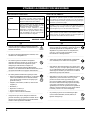 2
2
-
 3
3
-
 4
4
-
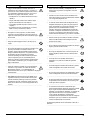 5
5
-
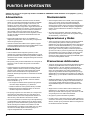 6
6
-
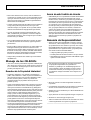 7
7
-
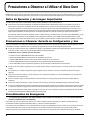 8
8
-
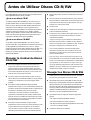 9
9
-
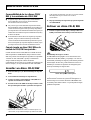 10
10
-
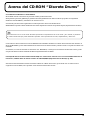 11
11
-
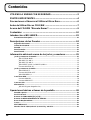 12
12
-
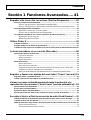 13
13
-
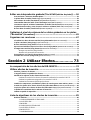 14
14
-
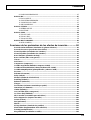 15
15
-
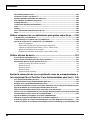 16
16
-
 17
17
-
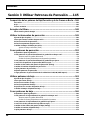 18
18
-
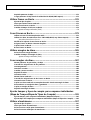 19
19
-
 20
20
-
 21
21
-
 22
22
-
 23
23
-
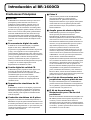 24
24
-
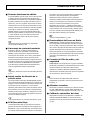 25
25
-
 26
26
-
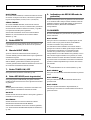 27
27
-
 28
28
-
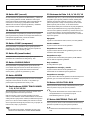 29
29
-
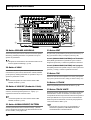 30
30
-
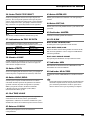 31
31
-
 32
32
-
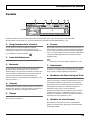 33
33
-
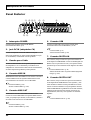 34
34
-
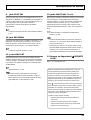 35
35
-
 36
36
-
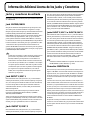 37
37
-
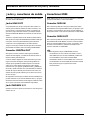 38
38
-
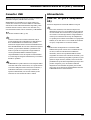 39
39
-
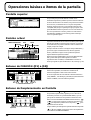 40
40
-
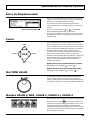 41
41
-
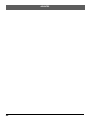 42
42
-
 43
43
-
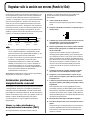 44
44
-
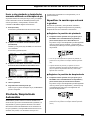 45
45
-
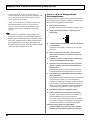 46
46
-
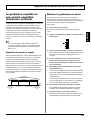 47
47
-
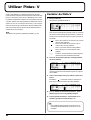 48
48
-
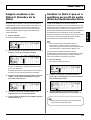 49
49
-
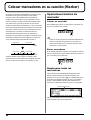 50
50
-
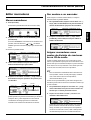 51
51
-
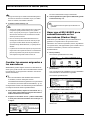 52
52
-
 53
53
-
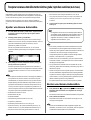 54
54
-
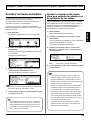 55
55
-
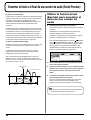 56
56
-
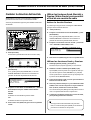 57
57
-
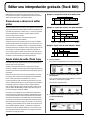 58
58
-
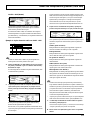 59
59
-
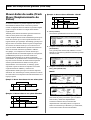 60
60
-
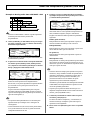 61
61
-
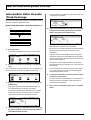 62
62
-
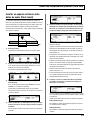 63
63
-
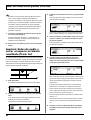 64
64
-
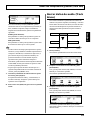 65
65
-
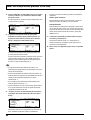 66
66
-
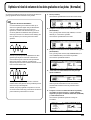 67
67
-
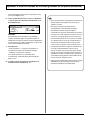 68
68
-
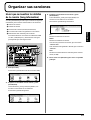 69
69
-
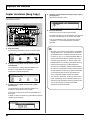 70
70
-
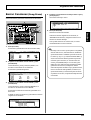 71
71
-
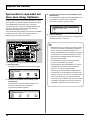 72
72
-
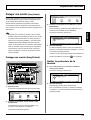 73
73
-
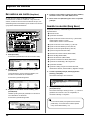 74
74
-
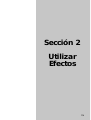 75
75
-
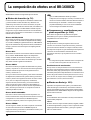 76
76
-
 77
77
-
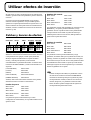 78
78
-
 79
79
-
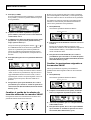 80
80
-
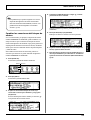 81
81
-
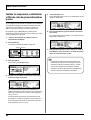 82
82
-
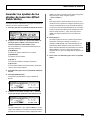 83
83
-
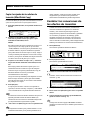 84
84
-
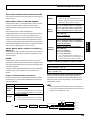 85
85
-
 86
86
-
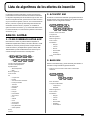 87
87
-
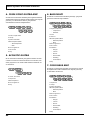 88
88
-
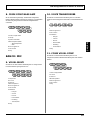 89
89
-
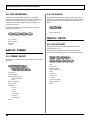 90
90
-
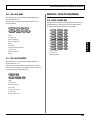 91
91
-
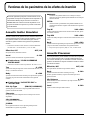 92
92
-
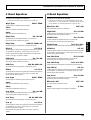 93
93
-
 94
94
-
 95
95
-
 96
96
-
 97
97
-
 98
98
-
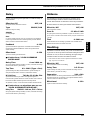 99
99
-
 100
100
-
 101
101
-
 102
102
-
 103
103
-
 104
104
-
 105
105
-
 106
106
-
 107
107
-
 108
108
-
 109
109
-
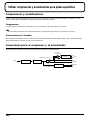 110
110
-
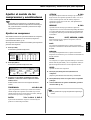 111
111
-
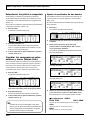 112
112
-
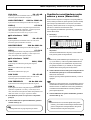 113
113
-
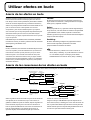 114
114
-
 115
115
-
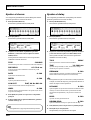 116
116
-
 117
117
-
 118
118
-
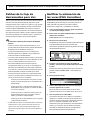 119
119
-
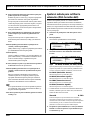 120
120
-
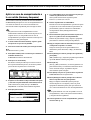 121
121
-
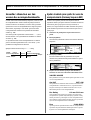 122
122
-
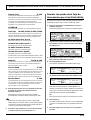 123
123
-
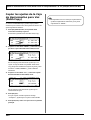 124
124
-
 125
125
-
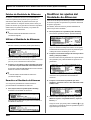 126
126
-
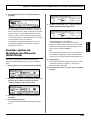 127
127
-
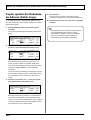 128
128
-
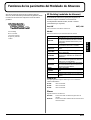 129
129
-
 130
130
-
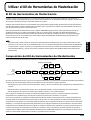 131
131
-
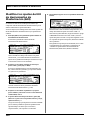 132
132
-
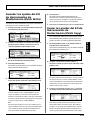 133
133
-
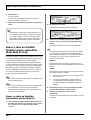 134
134
-
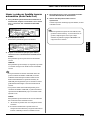 135
135
-
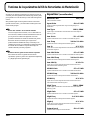 136
136
-
 137
137
-
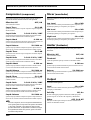 138
138
-
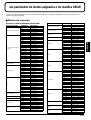 139
139
-
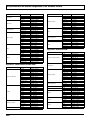 140
140
-
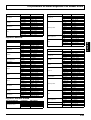 141
141
-
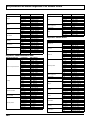 142
142
-
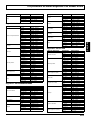 143
143
-
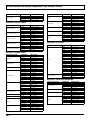 144
144
-
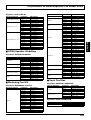 145
145
-
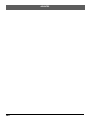 146
146
-
 147
147
-
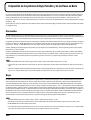 148
148
-
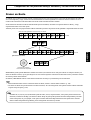 149
149
-
 150
150
-
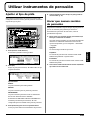 151
151
-
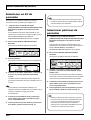 152
152
-
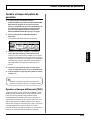 153
153
-
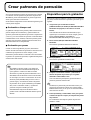 154
154
-
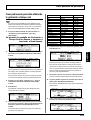 155
155
-
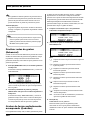 156
156
-
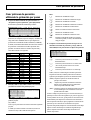 157
157
-
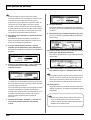 158
158
-
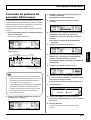 159
159
-
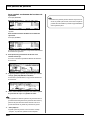 160
160
-
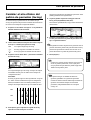 161
161
-
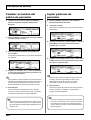 162
162
-
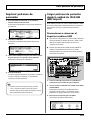 163
163
-
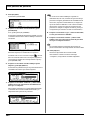 164
164
-
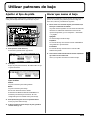 165
165
-
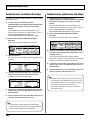 166
166
-
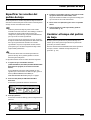 167
167
-
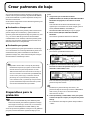 168
168
-
 169
169
-
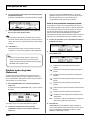 170
170
-
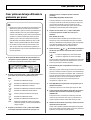 171
171
-
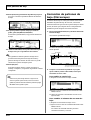 172
172
-
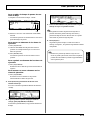 173
173
-
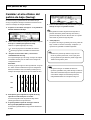 174
174
-
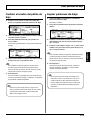 175
175
-
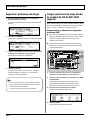 176
176
-
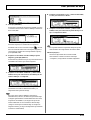 177
177
-
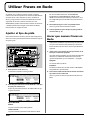 178
178
-
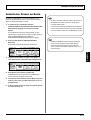 179
179
-
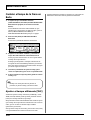 180
180
-
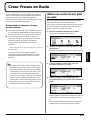 181
181
-
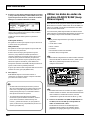 182
182
-
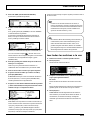 183
183
-
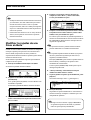 184
184
-
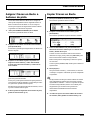 185
185
-
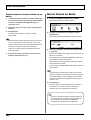 186
186
-
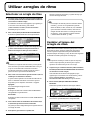 187
187
-
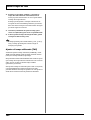 188
188
-
 189
189
-
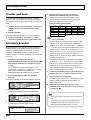 190
190
-
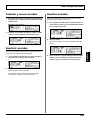 191
191
-
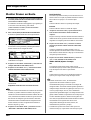 192
192
-
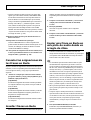 193
193
-
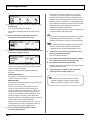 194
194
-
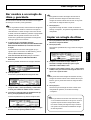 195
195
-
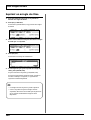 196
196
-
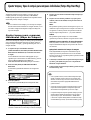 197
197
-
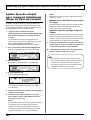 198
198
-
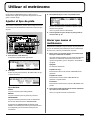 199
199
-
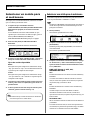 200
200
-
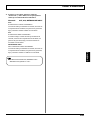 201
201
-
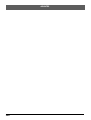 202
202
-
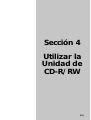 203
203
-
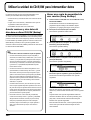 204
204
-
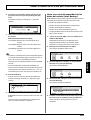 205
205
-
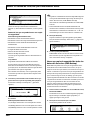 206
206
-
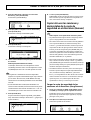 207
207
-
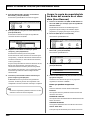 208
208
-
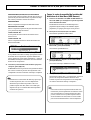 209
209
-
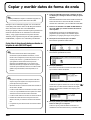 210
210
-
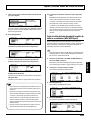 211
211
-
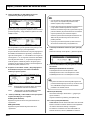 212
212
-
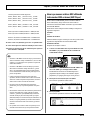 213
213
-
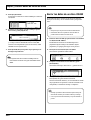 214
214
-
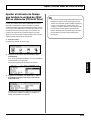 215
215
-
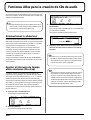 216
216
-
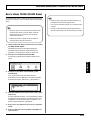 217
217
-
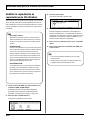 218
218
-
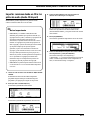 219
219
-
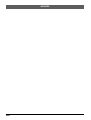 220
220
-
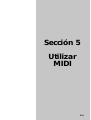 221
221
-
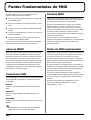 222
222
-
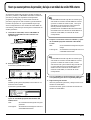 223
223
-
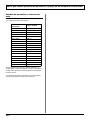 224
224
-
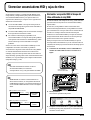 225
225
-
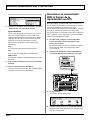 226
226
-
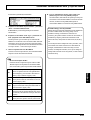 227
227
-
 228
228
-
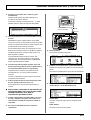 229
229
-
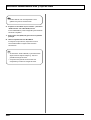 230
230
-
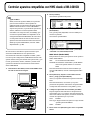 231
231
-
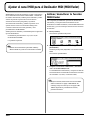 232
232
-
 233
233
-
 234
234
-
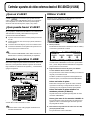 235
235
-
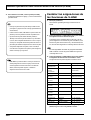 236
236
-
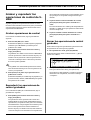 237
237
-
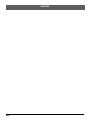 238
238
-
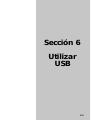 239
239
-
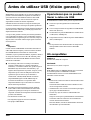 240
240
-
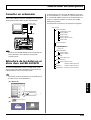 241
241
-
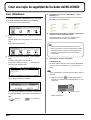 242
242
-
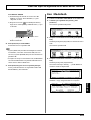 243
243
-
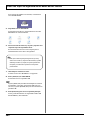 244
244
-
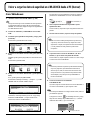 245
245
-
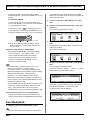 246
246
-
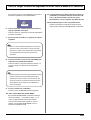 247
247
-
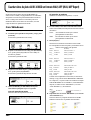 248
248
-
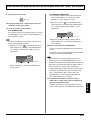 249
249
-
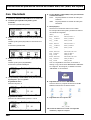 250
250
-
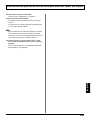 251
251
-
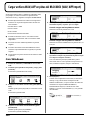 252
252
-
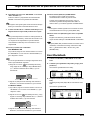 253
253
-
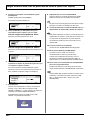 254
254
-
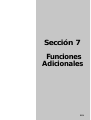 255
255
-
 256
256
-
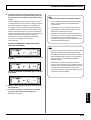 257
257
-
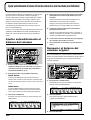 258
258
-
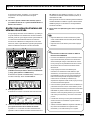 259
259
-
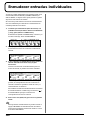 260
260
-
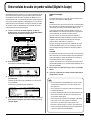 261
261
-
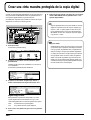 262
262
-
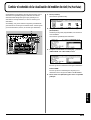 263
263
-
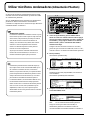 264
264
-
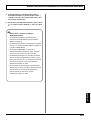 265
265
-
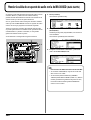 266
266
-
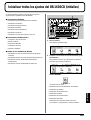 267
267
-
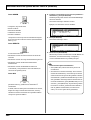 268
268
-
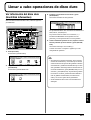 269
269
-
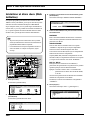 270
270
-
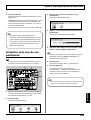 271
271
-
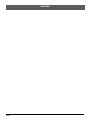 272
272
-
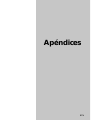 273
273
-
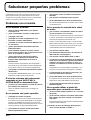 274
274
-
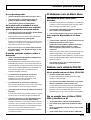 275
275
-
 276
276
-
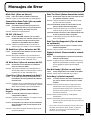 277
277
-
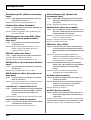 278
278
-
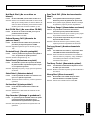 279
279
-
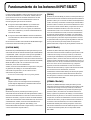 280
280
-
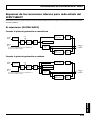 281
281
-
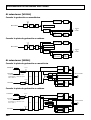 282
282
-
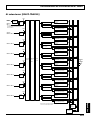 283
283
-
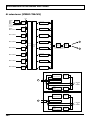 284
284
-
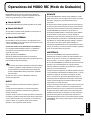 285
285
-
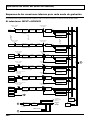 286
286
-
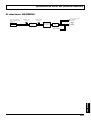 287
287
-
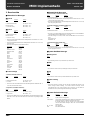 288
288
-
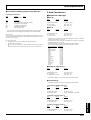 289
289
-
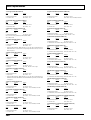 290
290
-
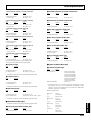 291
291
-
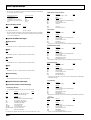 292
292
-
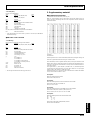 293
293
-
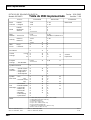 294
294
-
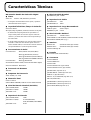 295
295
-
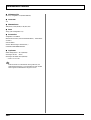 296
296
-
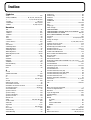 297
297
-
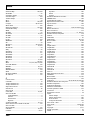 298
298
-
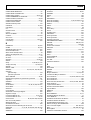 299
299
-
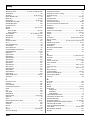 300
300
-
 301
301
-
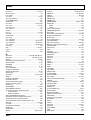 302
302
-
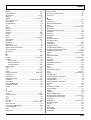 303
303
-
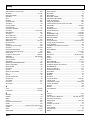 304
304
-
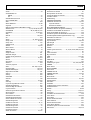 305
305
-
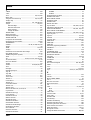 306
306
-
 307
307
Boss BR-1600 CD v2 Manual de usuario
- Categoría
- Instrumentos musicales
- Tipo
- Manual de usuario
- Este manual también es adecuado para
Documentos relacionados
-
Boss BR-1200 CD Manual de usuario
-
Boss BR-900 CD Manual de usuario
-
Boss RC-202 El manual del propietario
-
Boss BR-600 Instrucciones de operación
-
Boss BR-864 El manual del propietario
-
Boss RC-3 El manual del propietario
-
Boss RC-505 Loop Station El manual del propietario
-
Boss Gigcaster 5 El manual del propietario
-
Boss GP-10 El manual del propietario
-
Boss GT-1000CORE El manual del propietario
Otros documentos
-
Roland VS-2480 v2 Manual de usuario
-
Roland MV-8000 Manual de usuario
-
Roland VS-1680 Manual de usuario
-
Roland VS-890 Manual de usuario
-
Roland UA-4FX2 El manual del propietario
-
Roland VG-99 Manual de usuario
-
Roland GO:MIXER El manual del propietario
-
Roland GR-55 Manual de usuario
-
Roland GR-55 Manual de usuario
-
Roland JC-40 El manual del propietario